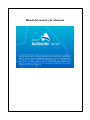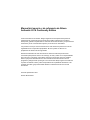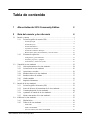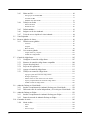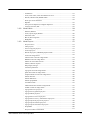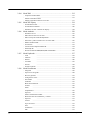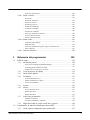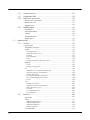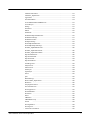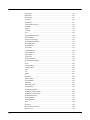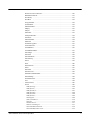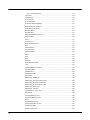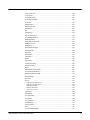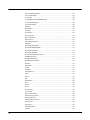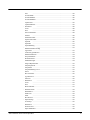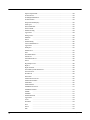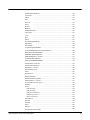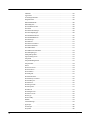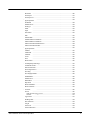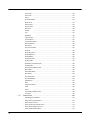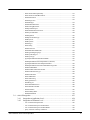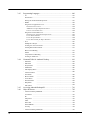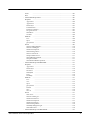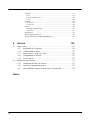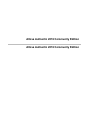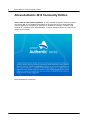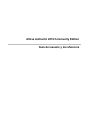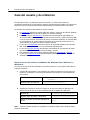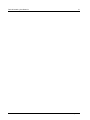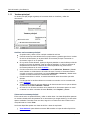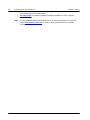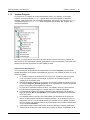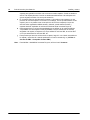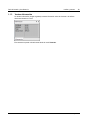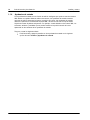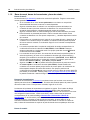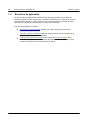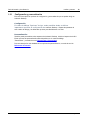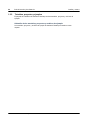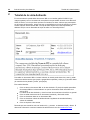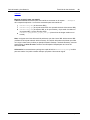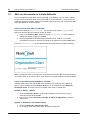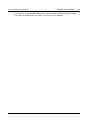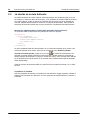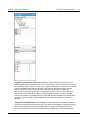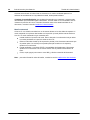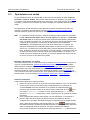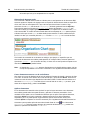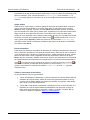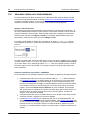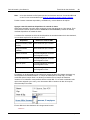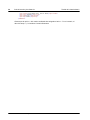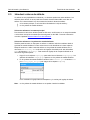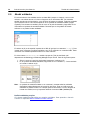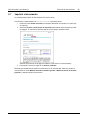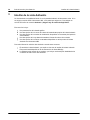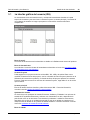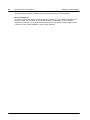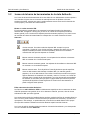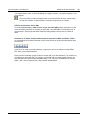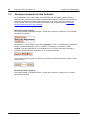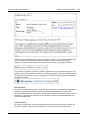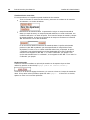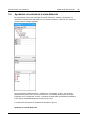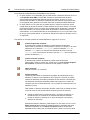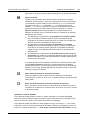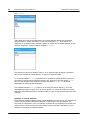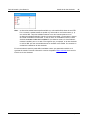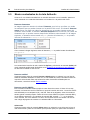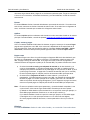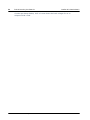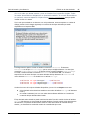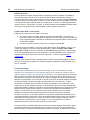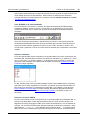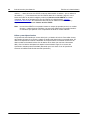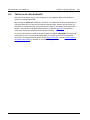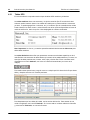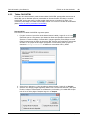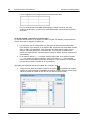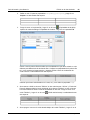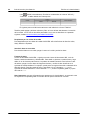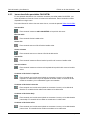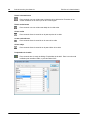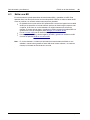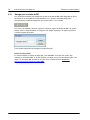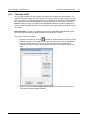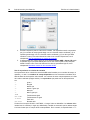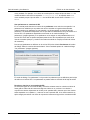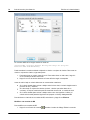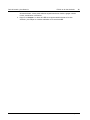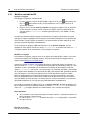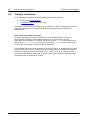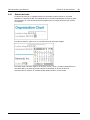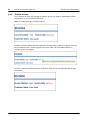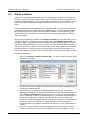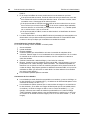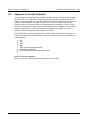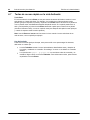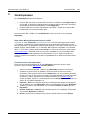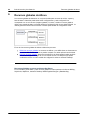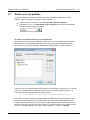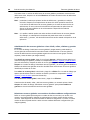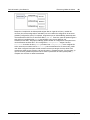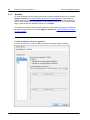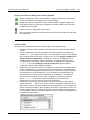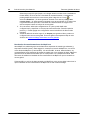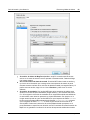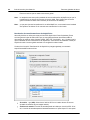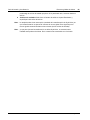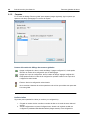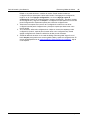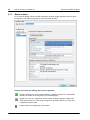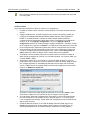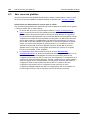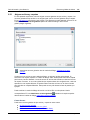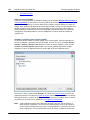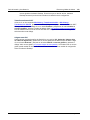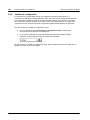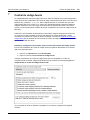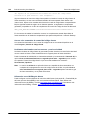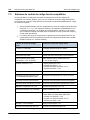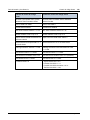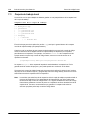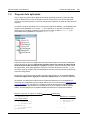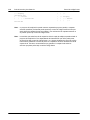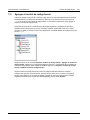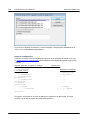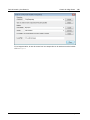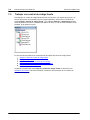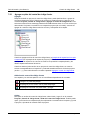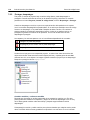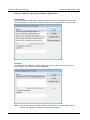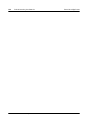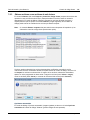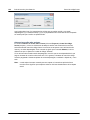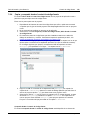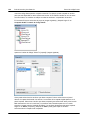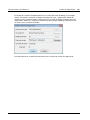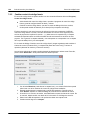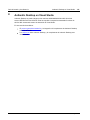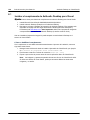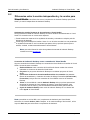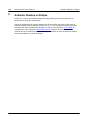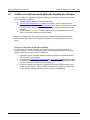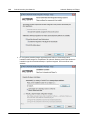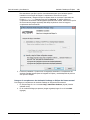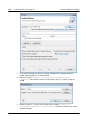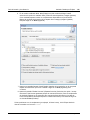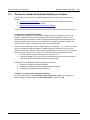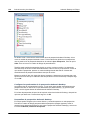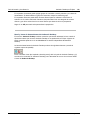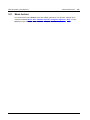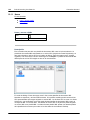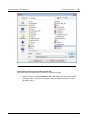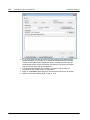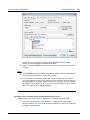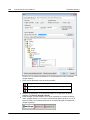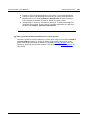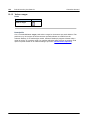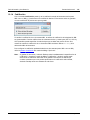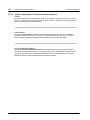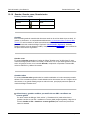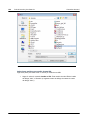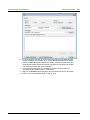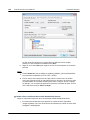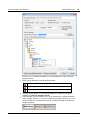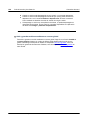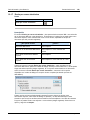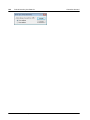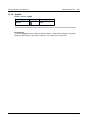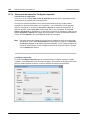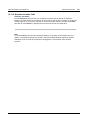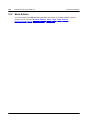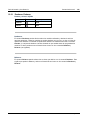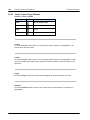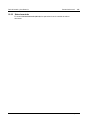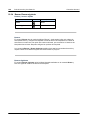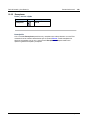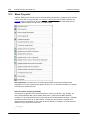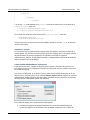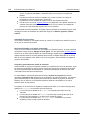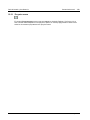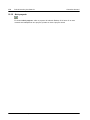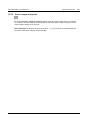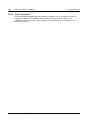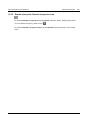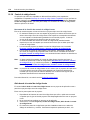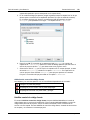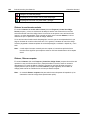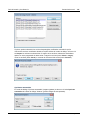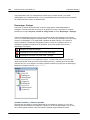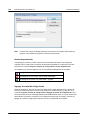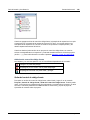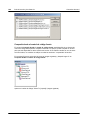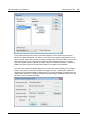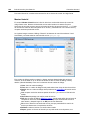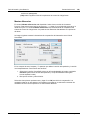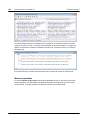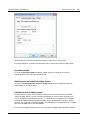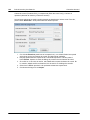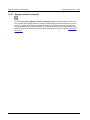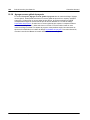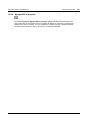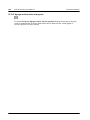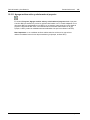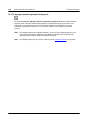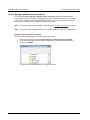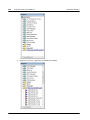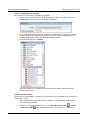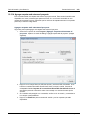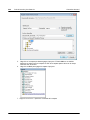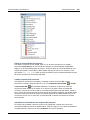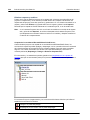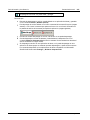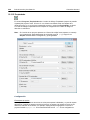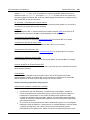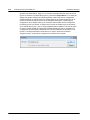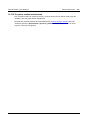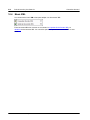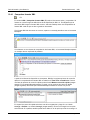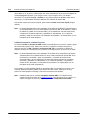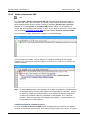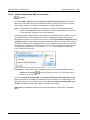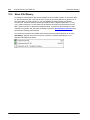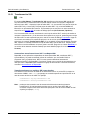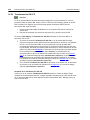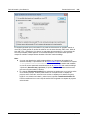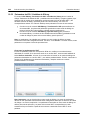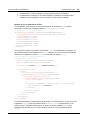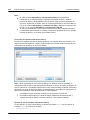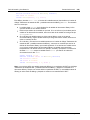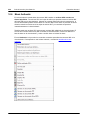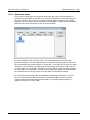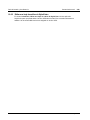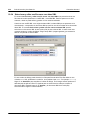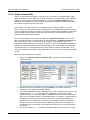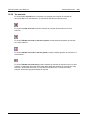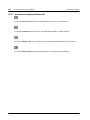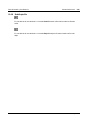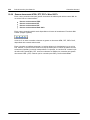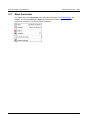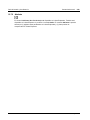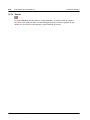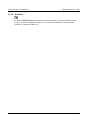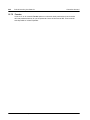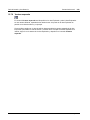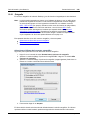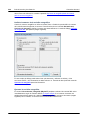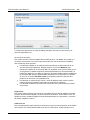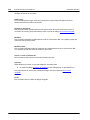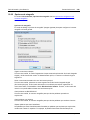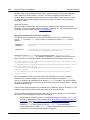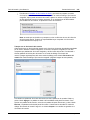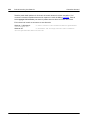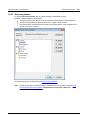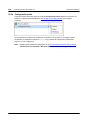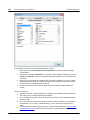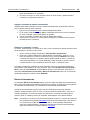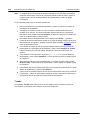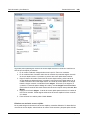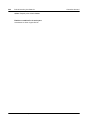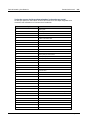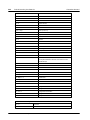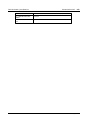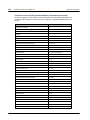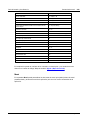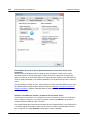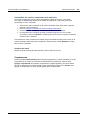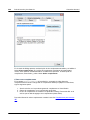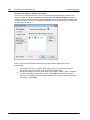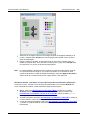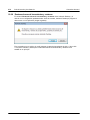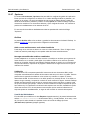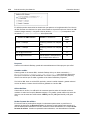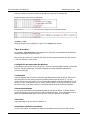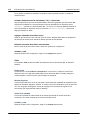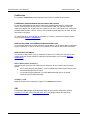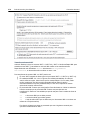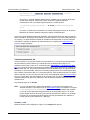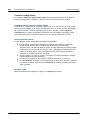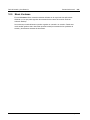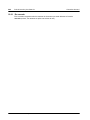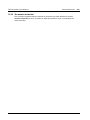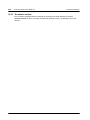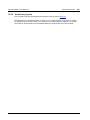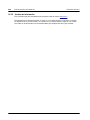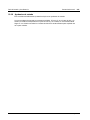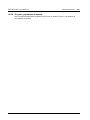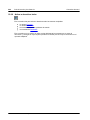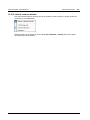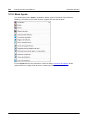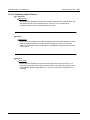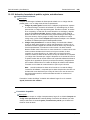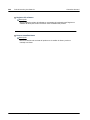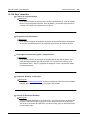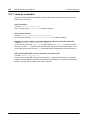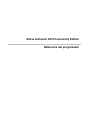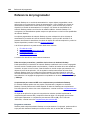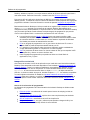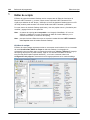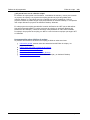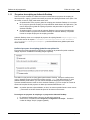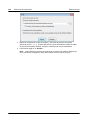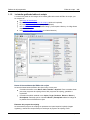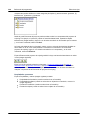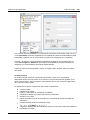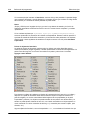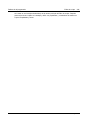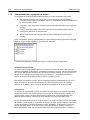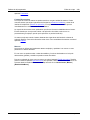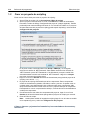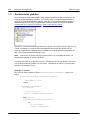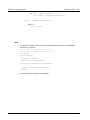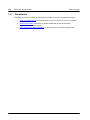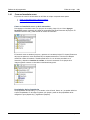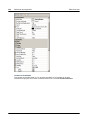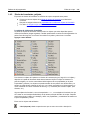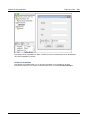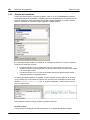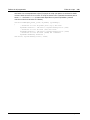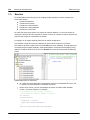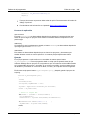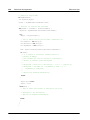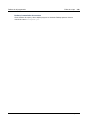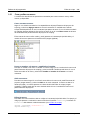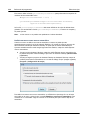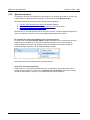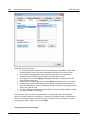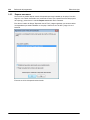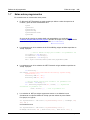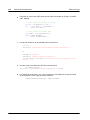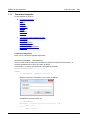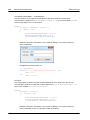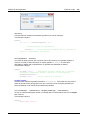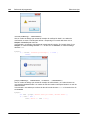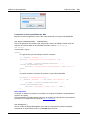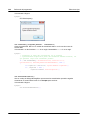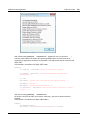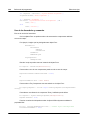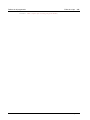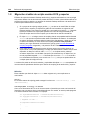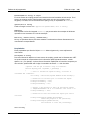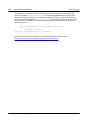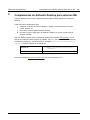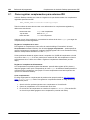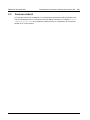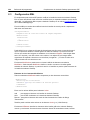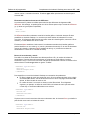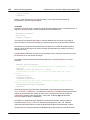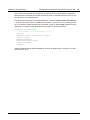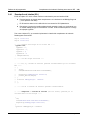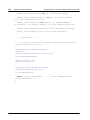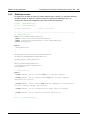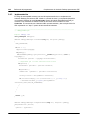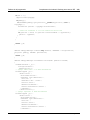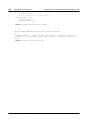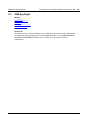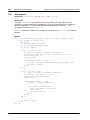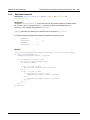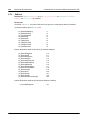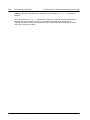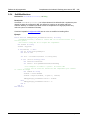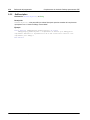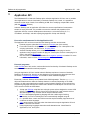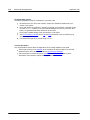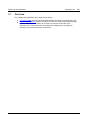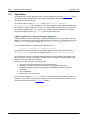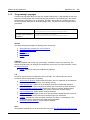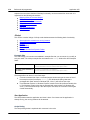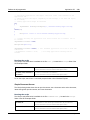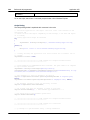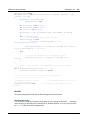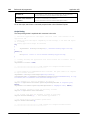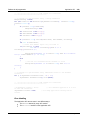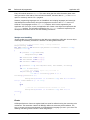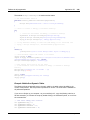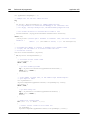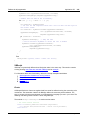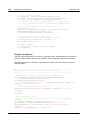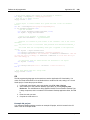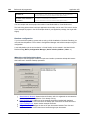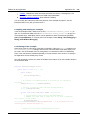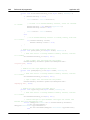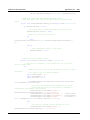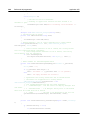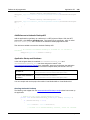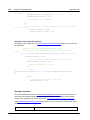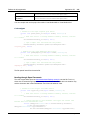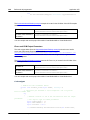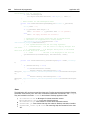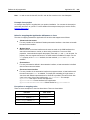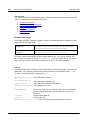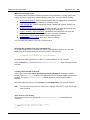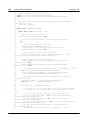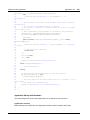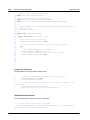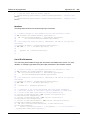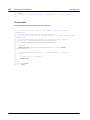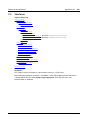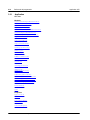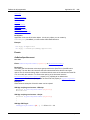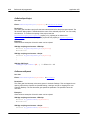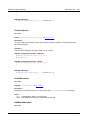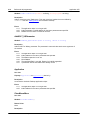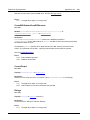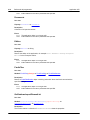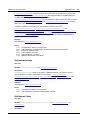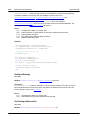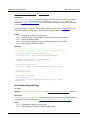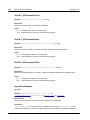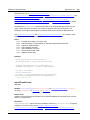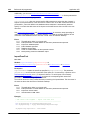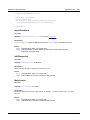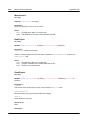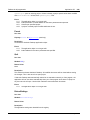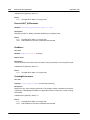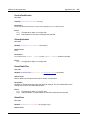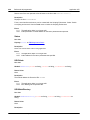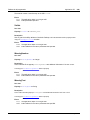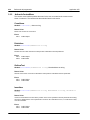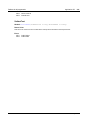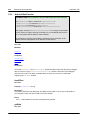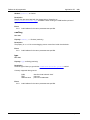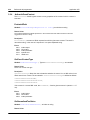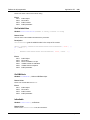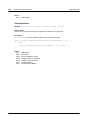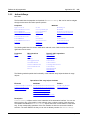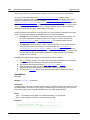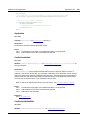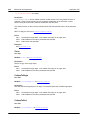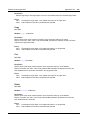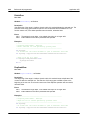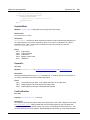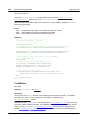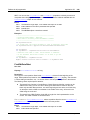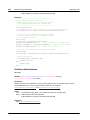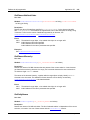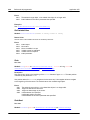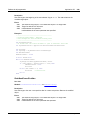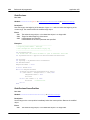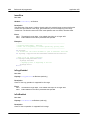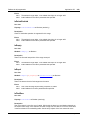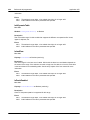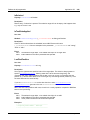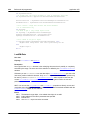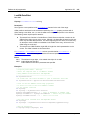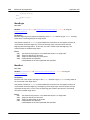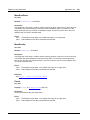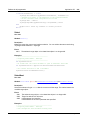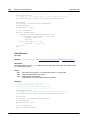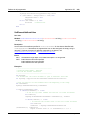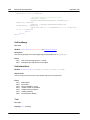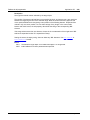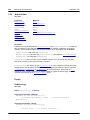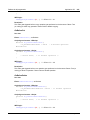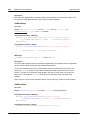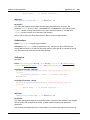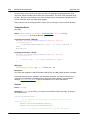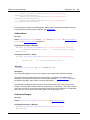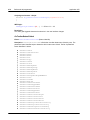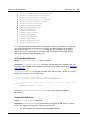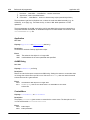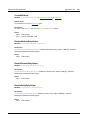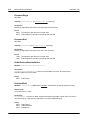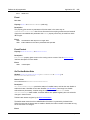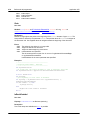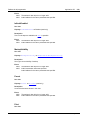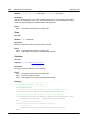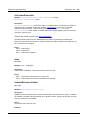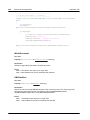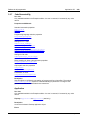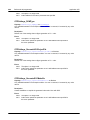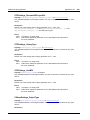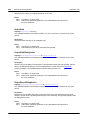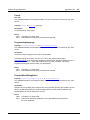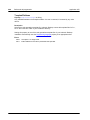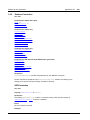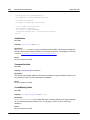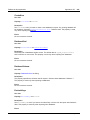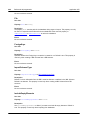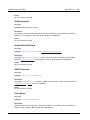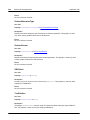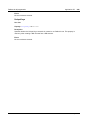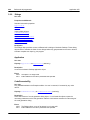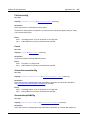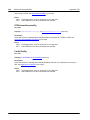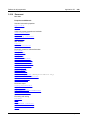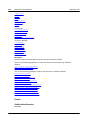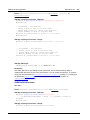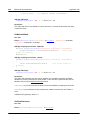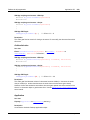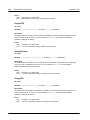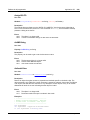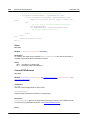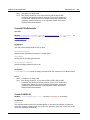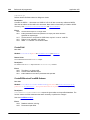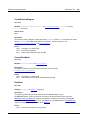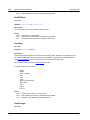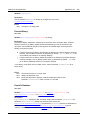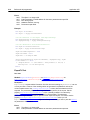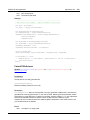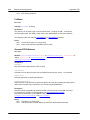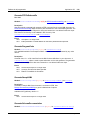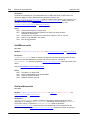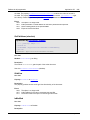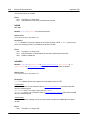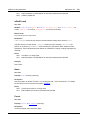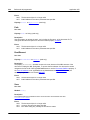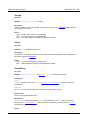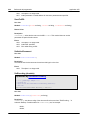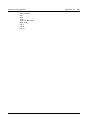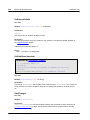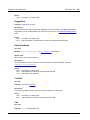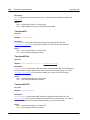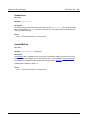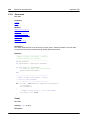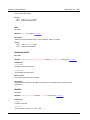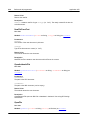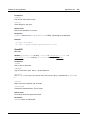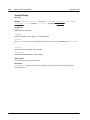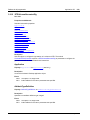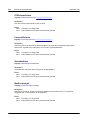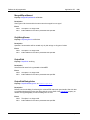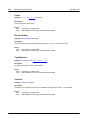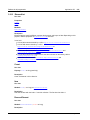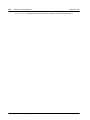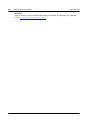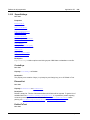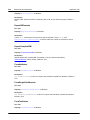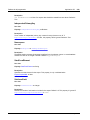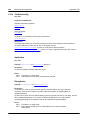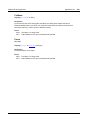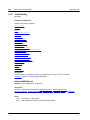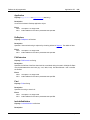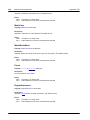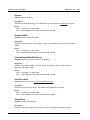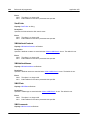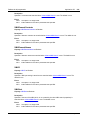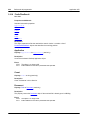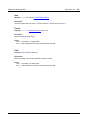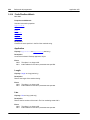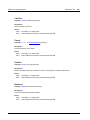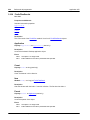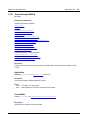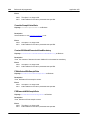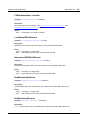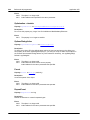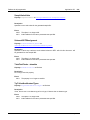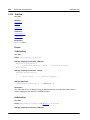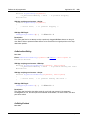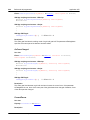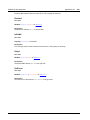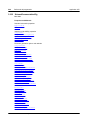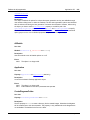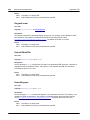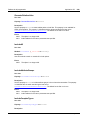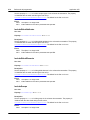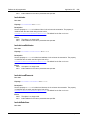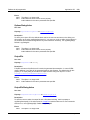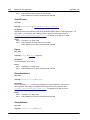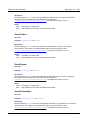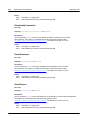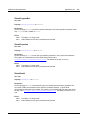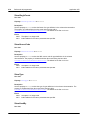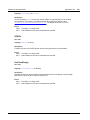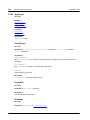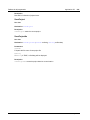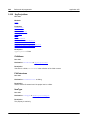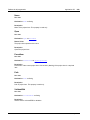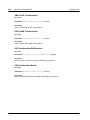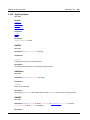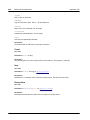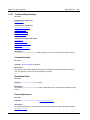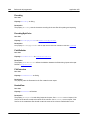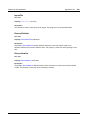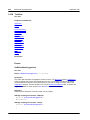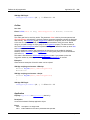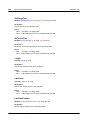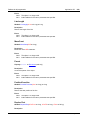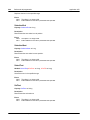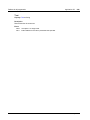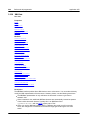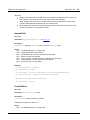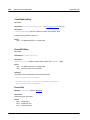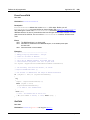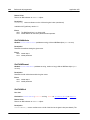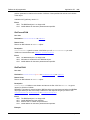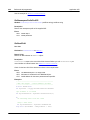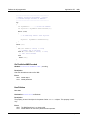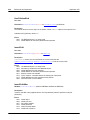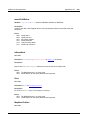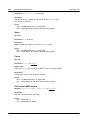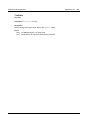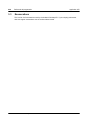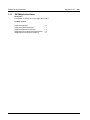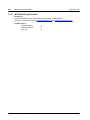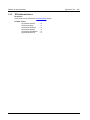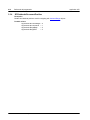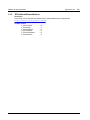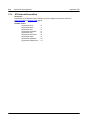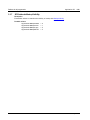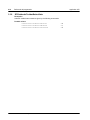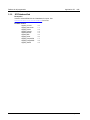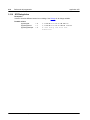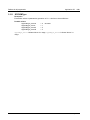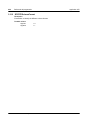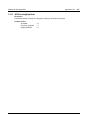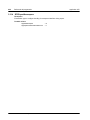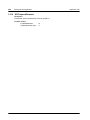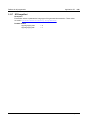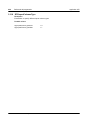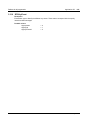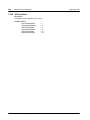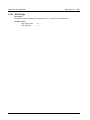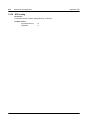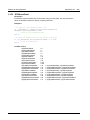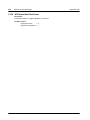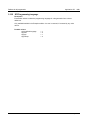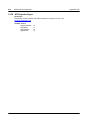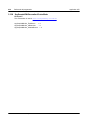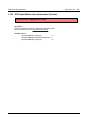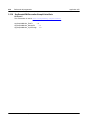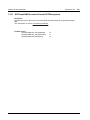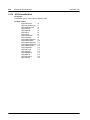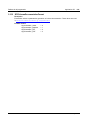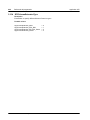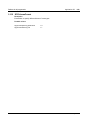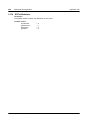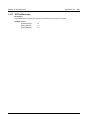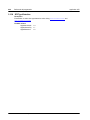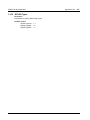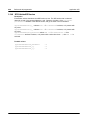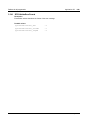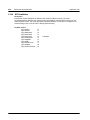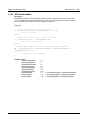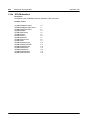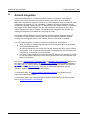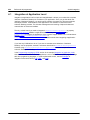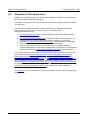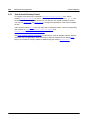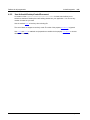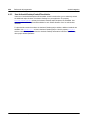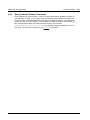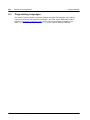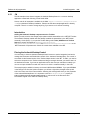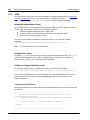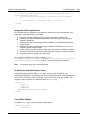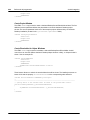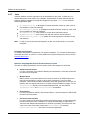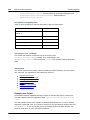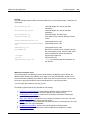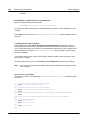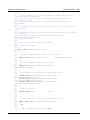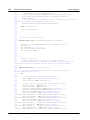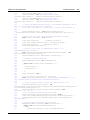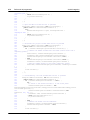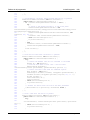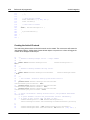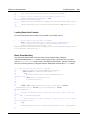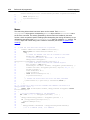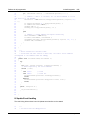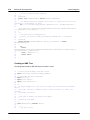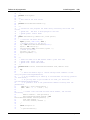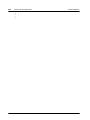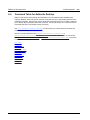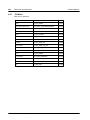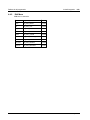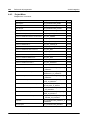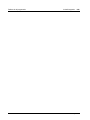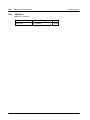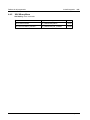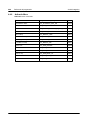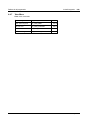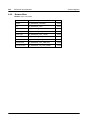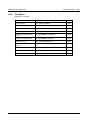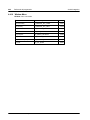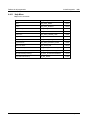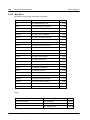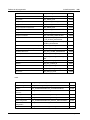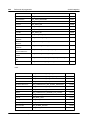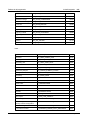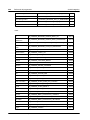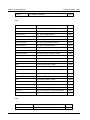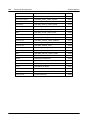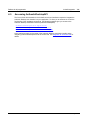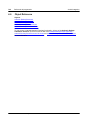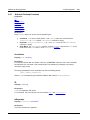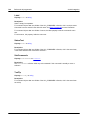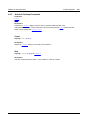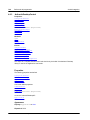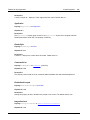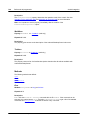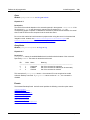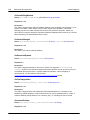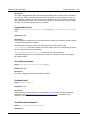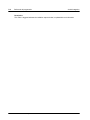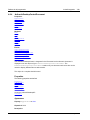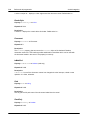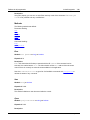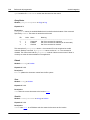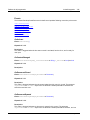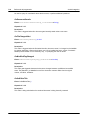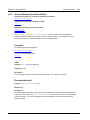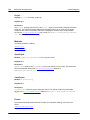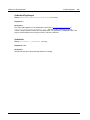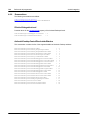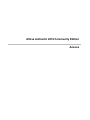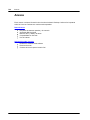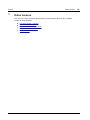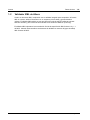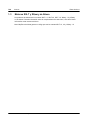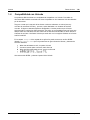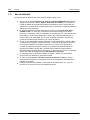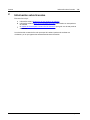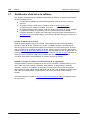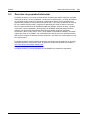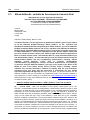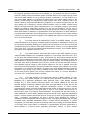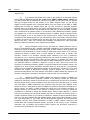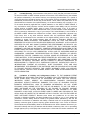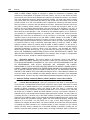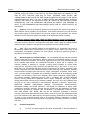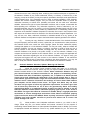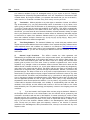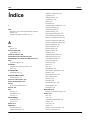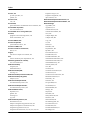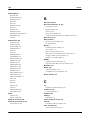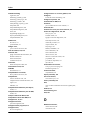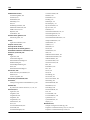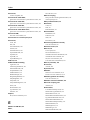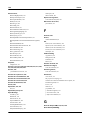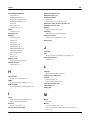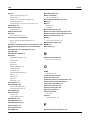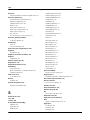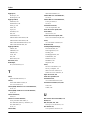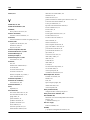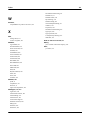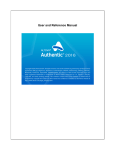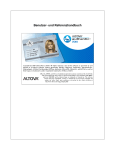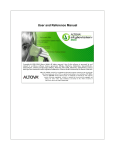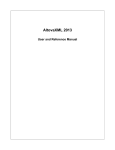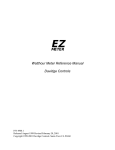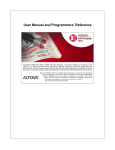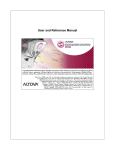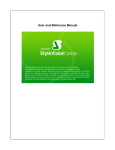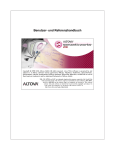Download Authentic® 2016 Desktop Community Edition
Transcript
Manual del usuario y de referencia
Manual del usuario y de referencia de Altova
Authentic 2016 Community Edition
Todos los derechos reservados. Ningún fragmento de esta publicación podrá ser
reproducido de manera alguna (ya sea de forma gráfica, electrónica o mecánica,
fotocopiado, grabado o reproducido en sistemas de almacenamiento y recuperación de
información) sin el consentimiento expreso por escrito de su autor/editor.
Los productos a los que se hace referencia en este documento pueden ser marcas
registradas de sus respectivos propietarios. El autor y editor no afirman ser
propietarios de dichas marcas registradas.
Durante la elaboración de este documento se tomaron todas las precauciones
necesarias para prevenir errores. Sin embargo, el autor y editor no se responsabilizan
de los errores u omisiones que pudiese contener el documento ni de los posibles
daños o perjuicios derivados del uso del contenido de este documento o de los
programas y código fuente que vengan con el documento. Bajo ninguna circunstancia
se podrá considerar al autor y editor responsables de la pérdida de beneficios ni de
cualquier otro daño y perjuicio derivado directa o indirectamente del uso de este
documento.
Fecha de publicación: 2015
© 2015 Altova GmbH
Tabla de contenido
1
Altova Authentic 2016 Community Edition
2
2
Guía del usuario y de referencia
4
2.1
Interfaz
..............................................................................................................................
y entorno
6
2.1.1
La interfaz
.......................................................................................................
gráfica de usuario (IGU)
7
–
–
–
–
–
–
2.1.2
........................................................................................................... 9
Ventana principal
Ventana Proyecto ........................................................................................................... 11
Ventana Información ........................................................................................................... 13
Ayudantes de entrada........................................................................................................... 14
...........................................................................................................
15
Ventana de resultados:
Mensajes
16
Barra de menú, barras...........................................................................................................
de herramientas y barra de estado
El entorno
.......................................................................................................
de aplicación
18
– Configuración y personalización
........................................................................................................... 19
– Tutoriales, proyectos...........................................................................................................
20
y ejemplos
– Características y archivos
...........................................................................................................
21
de ayuda
2.2 ..............................................................................................................................
Tutorial de la vista Authentic
22
2.2.1
Abrir .......................................................................................................
un documento en la vista Authentic
24
2.2.2
La interfaz
.......................................................................................................
de la vista Authentic
26
2.2.3
Operaciones
.......................................................................................................
con nodos
29
2.2.4
Introducir
.......................................................................................................
datos en la vista Authentic
32
2.2.5
Introducir
.......................................................................................................
valores de atributo
35
2.2.6
Añadir.......................................................................................................
entidades
36
2.2.7
Imprimir
.......................................................................................................
el documento
37
2.3 ..............................................................................................................................
Interfaz de la vista Authentic
38
2.3.1
La interfaz
.......................................................................................................
gráfica del usuario (IGU)
39
2.3.2
Iconos.......................................................................................................
de la barra de herramientas de la vista Authentic
41
2.3.3
Ventana
.......................................................................................................
principal de la vista Authentic
44
2.3.4
Ayudantes
.......................................................................................................
de entrada de la vista Authentic
47
2.3.5
Menús.......................................................................................................
contextuales de la vista Authentic
52
2.4 ..............................................................................................................................
Edición en la vista Authentic
55
2.4.1
Edición
.......................................................................................................
básica
56
2.4.2
Tablas.......................................................................................................
en la vista Authentic
61
– Tablas SPS
........................................................................................................... 62
– Tablas CALS/HTML ........................................................................................................... 63
– Iconos de edición para
...........................................................................................................
67
tablas CALS/HTML
Altova Authentic 2016 Community Edition
1
2.4.3
Editar.......................................................................................................
una BD
69
– Navegar por una tabla...........................................................................................................
70
de BD
– Consultas de BD
........................................................................................................... 71
– Modificar una tabla de
...........................................................................................................
76
BD
2.4.4
Trabajar
.......................................................................................................
con fechas
78
– Selector de fecha
– Entrada de texto
2.4.5
2.4.6
2.4.7
........................................................................................................... 79
........................................................................................................... 80
Definir.......................................................................................................
entidades
81
Imágenes
.......................................................................................................
en la vista Authentic
83
Teclas.......................................................................................................
de acceso rápido en la vista Authentic
84
2.5 ..............................................................................................................................
Vista Explorador
85
2.6 ..............................................................................................................................
Recursos globales de Altova
86
2.6.1
Definir.......................................................................................................
recursos globales
87
– Archivos
– Carpetas
– Bases de datos
2.6.2
........................................................................................................... 90
........................................................................................................... 96
........................................................................................................... 98
Usar.......................................................................................................
recursos globales
100
– Asignar archivos y carpetas
........................................................................................................... 101
– Cambiar de configuración
........................................................................................................... 104
2.7 ..............................................................................................................................
Control de código fuente
105
2.7.1
Configurar
.......................................................................................................
el control de código fuente
107
2.7.2
Sistemas
.......................................................................................................
de control de código fuente compatibles
108
2.7.3
Carpeta
.......................................................................................................
de trabajo local
110
2.7.4
Proyecto
.......................................................................................................
de la aplicación
111
2.7.5
Agregar
.......................................................................................................
al control de código fuente
113
2.7.6
Trabajar
.......................................................................................................
con control de código fuente
116
–
–
–
–
–
117
Agregar o quitar del...........................................................................................................
control de código fuente
........................................................................................................... 118
Proteger, desproteger
...........................................................................................................
121
Obtener archivos como
archivos de solo lectura
...........................................................................................................
123
Copiar y compartir desde
el control de código fuente
...........................................................................................................
126
Cambiar control de código fuente
2.8 ..............................................................................................................................
Authentic Desktop en Visual Studio
127
2.8.1
Instalar
.......................................................................................................
el complemento de Authentic Desktop para Visual Studio
128
2.8.2
Diferencias
.......................................................................................................
entre la versión independiente y la versión para Visual Studio 129
2.9 ..............................................................................................................................
Authentic Desktop en Eclipse
130
2.9.1
Instalar
.......................................................................................................
el complemento de Authentic Desktop para Eclipse
131
2.9.2
Puntos
.......................................................................................................
de entrada de Authentic Desktop en Eclipse
137
2.10 ..............................................................................................................................
Comandos de menú
140
2.10.1 Menú.......................................................................................................
Archivo
141
– Nuevo
– Abrir
– Volver a cargar
2
........................................................................................................... 142
........................................................................................................... 144
........................................................................................................... 150
Altova Authentic 2016 Community Edition
–
–
–
–
–
–
–
2.10.2
Menú.......................................................................................................
Edición
164
–
–
–
–
–
2.10.3
........................................................................................................... 151
Codificación
152
Cerrar, Cerrar todos,...........................................................................................................
Cerrar documentos inactivos
...........................................................................................................
153
Guardar, Guardar como, Guardar todos
........................................................................................................... 159
Enviar por correo electrónico
........................................................................................................... 161
Imprimir
...........................................................................................................
162
Vista previa de impresión,
Configurar impresión
........................................................................................................... 163
Archivos recientes, Salir
Deshacer, Rehacer ........................................................................................................... 165
166
Cortar, Copiar, Pegar,...........................................................................................................
Eliminar
...........................................................................................................
167
Seleccionar todo
........................................................................................................... 168
Buscar, Buscar siguiente
........................................................................................................... 169
Reemplazar
Menú.......................................................................................................
Proyecto
170
–
–
–
–
–
–
–
–
–
–
–
–
–
–
–
–
........................................................................................................... 173
Proyecto nuevo
........................................................................................................... 174
Abrir proyecto
........................................................................................................... 175
Volver a cargar el proyecto
Cerrar el proyecto ........................................................................................................... 176
177
Guardar el proyecto,...........................................................................................................
Guardar el proyecto como
........................................................................................................... 178
Control de código fuente
Abrir desde el.......................................................................................................................
control de código fuente
178
Habilitar control
.......................................................................................................................
de código fuente
179
Obtener la versión
.......................................................................................................................
más reciente
180
Obtener, Obtener
.......................................................................................................................
carpetas
180
Desproteger, .......................................................................................................................
Proteger
182
Anular desprotección
....................................................................................................................... 184
Agregar al control
.......................................................................................................................
de código fuente
184
Quitar del control
.......................................................................................................................
de código fuente
185
Compartir desde
.......................................................................................................................
el control de código fuente
186
Mostrar historial
....................................................................................................................... 188
Mostrar diferencias
....................................................................................................................... 189
Mostrar propiedades
....................................................................................................................... 190
Actualizar estado
....................................................................................................................... 191
Administrador.......................................................................................................................
del control de código fuente
191
Cambiar control
.......................................................................................................................
de código fuente
191
193
Agregar archivos al ...........................................................................................................
proyecto
...........................................................................................................
194
Agregar recurso global al proyecto
........................................................................................................... 195
Agregar URL al proyecto
...........................................................................................................
196
Agregar archivo activo
al proyecto
...........................................................................................................
197
Agregar archivo activo
y relacionados al proyecto
...........................................................................................................
198
Agregar carpeta de proyecto
al proyecto
...........................................................................................................
199
Agregar carpeta externa
al proyecto
203
Agregar carpeta web...........................................................................................................
externa al proyecto
........................................................................................................... 208
Propiedades
........................................................................................................... 211
Proyectos usados recientemente
Altova Authentic 2016 Community Edition
3
2.10.4
Menú.......................................................................................................
XML
212
– Comprobar formato XML
........................................................................................................... 213
– Validar el documento...........................................................................................................
215
XML
– Validar el documento...........................................................................................................
217
XML en el servidor
2.10.5
Menú.......................................................................................................
XSL/XQuery
218
– Transformación XSL........................................................................................................... 219
– Transformación XSL-FO
........................................................................................................... 220
– Parámetros de XSL /...........................................................................................................
222
Variables de XQuery
2.10.6
Menú.......................................................................................................
Authentic
226
–
–
–
–
–
–
–
–
–
2.10.7
Menú.......................................................................................................
Explorador
237
–
–
–
–
–
–
2.10.8
Documento nuevo ........................................................................................................... 227
...........................................................................................................
228
Editar datos de una base
de datos
...........................................................................................................
229
Editar una hoja de estilos
de StyleVision
...........................................................................................................
230
Seleccionar y editar una
fila nueva con datos XML
........................................................................................................... 231
Definir entidades XML
........................................................................................................... 233
Ver marcado
...........................................................................................................
234
Anexar/insertar/duplicar/eliminar
fila
...........................................................................................................
235
Subir/bajar fila
...........................................................................................................
236
Generar documento HTML,
RTF, PDF o Word 2007+
Atrás
Adelante
Detener
Actualizar
Fuentes
Ventana separada
........................................................................................................... 238
........................................................................................................... 239
........................................................................................................... 240
........................................................................................................... 241
........................................................................................................... 242
........................................................................................................... 243
Menú.......................................................................................................
Herramientas
244
–
–
–
–
–
........................................................................................................... 245
Ortografía
........................................................................................................... 249
Opciones de ortografía
Recursos globales ........................................................................................................... 253
Configuración activa........................................................................................................... 254
........................................................................................................... 255
Personalizar
Comandos ....................................................................................................................... 255
Barras de herramientas
....................................................................................................................... 257
Teclado
....................................................................................................................... 258
Menú
....................................................................................................................... 265
Complementos
....................................................................................................................... 267
Opciones
....................................................................................................................... 269
Menú contextual
.......................................................................................................................
Personalizar
269
– Restaurar barras de herramientas
...........................................................................................................
272
y ventanas
– Opciones
........................................................................................................... 273
Archivo
....................................................................................................................... 273
Tipos de archivo
....................................................................................................................... 275
Vista
....................................................................................................................... 276
Codificación ....................................................................................................................... 277
XSL
....................................................................................................................... 277
4
Altova Authentic 2016 Community Edition
Control de código
.......................................................................................................................
fuente
280
2.10.9
Menú.......................................................................................................
Ventanas
281
–
–
–
–
–
–
–
–
–
–
........................................................................................................... 282
En cascada
........................................................................................................... 283
En mosaico horizontal
En mosaico vertical ........................................................................................................... 284
Ventana de proyecto........................................................................................................... 285
........................................................................................................... 286
Ventana de información
........................................................................................................... 287
Ayudantes de entrada
........................................................................................................... 288
Ventanas de resultados
...........................................................................................................
289
Proyecto y ayudantes
de entrada
...........................................................................................................
290
Activar o desactivar todas
........................................................................................................... 291
Lista de ventanas abiertas
2.10.10 Menú.......................................................................................................
Ayuda
292
–
–
–
–
........................................................................................................... 293
Contenido, Índice, Buscar...
Mapa de teclado ........................................................................................................... 294
...........................................................................................................
295
Activación, formulario
de pedido, registro, actualizaciones
........................................................................................................... 297
Otros comandos
2.10.11 Línea.......................................................................................................
de comandos
298
3
Referencia del programador
300
3.1 ..............................................................................................................................
Editor de scripts
302
3.1.1
Información
.......................................................................................................
general
304
– Proyectos de scripting
...........................................................................................................
305
en Authentic Desktop
– La interfaz gráfica del
...........................................................................................................
307
editor de scripts
– Componentes de un ...........................................................................................................
312
proyecto de scripts
3.1.2
3.1.3
3.1.4
Crear.......................................................................................................
un proyecto de scripting
314
Declaraciones
.......................................................................................................
globales
316
Formularios
....................................................................................................... 318
– Crear un formulario nuevo
........................................................................................................... 319
– Diseño de formularios
...........................................................................................................
321
y objetos
– Eventos de formularios
........................................................................................................... 324
3.1.5
3.1.6
Eventos
....................................................................................................... 326
Macros
....................................................................................................... 330
– Crear y editar una macro
........................................................................................................... 331
– Ejecutar una macro ........................................................................................................... 333
– Depurar una macro ........................................................................................................... 336
3.1.7
Notas
.......................................................................................................
sobre programación
337
– Comandos integrados
........................................................................................................... 339
Uso de los formularios
.......................................................................................................................
y comandos
346
3.1.8
Migración
.......................................................................................................
al editor de scripts versión 2010 y superior
348
3.2 ..............................................................................................................................
Complementos de Authentic Desktop para entornos IDE
351
3.2.1
Cómo
.......................................................................................................
registrar complementos para entornos IDE
352
Altova Authentic 2016 Community Edition
5
3.2.2
3.2.3
3.2.4
Controles
.......................................................................................................
ActiveX
353
Configuración
.......................................................................................................
XML
354
Archivos
.......................................................................................................
de muestra ATL
358
– Descripción de interfaz
...........................................................................................................
359
(IDL)
– Definición de clase ........................................................................................................... 361
– Implementación
........................................................................................................... 362
3.2.5
IXMLSpyPlugIn
....................................................................................................... 365
–
–
–
–
–
........................................................................................................... 366
OnCommand
OnUpdateCommand........................................................................................................... 367
........................................................................................................... 368
OnEvent
GetUIModifications ........................................................................................................... 371
........................................................................................................... 372
GetDescription
3.3 ..............................................................................................................................
Application API
373
3.3.1
Overview
....................................................................................................... 375
– Object Model
........................................................................................................... 376
– Programming Languages
........................................................................................................... 377
JScript
....................................................................................................................... 378
Start Application
................................................................................................................. 378
Simple Document
.................................................................................................................
Access
379
Iteration
................................................................................................................. 381
Error Handling
................................................................................................................. 383
Events
................................................................................................................. 384
Example: Bubble
.................................................................................................................
Sort Dynamic Tables
385
VBScript
....................................................................................................................... 387
Events
................................................................................................................. 387
Example: Using
.................................................................................................................
Events
388
C#
....................................................................................................................... 389
Add Reference.................................................................................................................
to Authentic Desktop API
395
Application Startup
.................................................................................................................
and Shutdown
395
Opening Documents
................................................................................................................. 396
Iterating through
.................................................................................................................
Open Documents
397
Errors and COM
.................................................................................................................
Output Parameters
398
Events
................................................................................................................. 399
Java
....................................................................................................................... 400
Example Java.................................................................................................................
Project
402
Application Startup
.................................................................................................................
and Shutdown
405
Simple Document
.................................................................................................................
Access
406
Iterations
................................................................................................................. 407
Use of Out-Parameters
................................................................................................................. 407
Event Handlers
................................................................................................................. 408
3.3.2
Interfaces
....................................................................................................... 409
– Application
........................................................................................................... 410
Events
....................................................................................................................... 411
OnBeforeOpenDocument
................................................................................................................. 411
OnBeforeOpenProject
................................................................................................................. 412
OnDocumentOpened
................................................................................................................. 412
OnProjectOpened
................................................................................................................. 413
ActiveDocument
....................................................................................................................... 413
6
Altova Authentic 2016 Community Edition
AddMacroMenuItem
....................................................................................................................... 413
AddXSLT_XQParameter
....................................................................................................................... 414
Application ....................................................................................................................... 414
ClearMacroMenu
....................................................................................................................... 414
CreateXMLSchemaFromDBStructure
....................................................................................................................... 415
CurrentProject....................................................................................................................... 415
Dialogs
....................................................................................................................... 415
Documents ....................................................................................................................... 416
Edition
....................................................................................................................... 416
FindInFiles ....................................................................................................................... 416
GetDatabaseImportElementList
....................................................................................................................... 416
GetDatabaseSettings
....................................................................................................................... 417
GetDatabaseTables
....................................................................................................................... 417
GetExportSettings
....................................................................................................................... 418
GetTextImportElementList
....................................................................................................................... 418
GetTextImportExportSettings
....................................................................................................................... 419
GetXSLT_XQParameterCount
....................................................................................................................... 420
GetXSLT_XQParameterName
....................................................................................................................... 420
GetXSLT_XQParameterXPath
....................................................................................................................... 420
ImportFromDatabase
....................................................................................................................... 420
ImportFromSchema
....................................................................................................................... 421
ImportFromText
....................................................................................................................... 422
ImportFromWord
....................................................................................................................... 423
IsAPISupported
....................................................................................................................... 423
MajorVersion....................................................................................................................... 423
MinorVersion....................................................................................................................... 424
NewProject ....................................................................................................................... 424
OpenProject ....................................................................................................................... 424
Parent
....................................................................................................................... 425
Quit
....................................................................................................................... 425
ReloadSettings
....................................................................................................................... 425
RemoveXSLT_XQParameter
....................................................................................................................... 426
RunMacro ....................................................................................................................... 426
ScriptingEnvironment
....................................................................................................................... 426
ServicePackVersion
....................................................................................................................... 427
ShowApplication
....................................................................................................................... 427
ShowFindInFiles
....................................................................................................................... 427
ShowForm ....................................................................................................................... 427
Status
....................................................................................................................... 428
URLDelete ....................................................................................................................... 428
URLMakeDirectory
....................................................................................................................... 428
Visible
....................................................................................................................... 429
WarningNumber
....................................................................................................................... 429
WarningText ....................................................................................................................... 429
– AuthenticContextMenu
........................................................................................................... 430
Altova Authentic 2016 Community Edition
7
CountItems
DeleteItem
GetItemText
InsertItem
SetItemText
....................................................................................................................... 430
....................................................................................................................... 430
....................................................................................................................... 430
....................................................................................................................... 430
....................................................................................................................... 431
– AuthenticDataTransfer
........................................................................................................... 432
dropEffect ....................................................................................................................... 432
getData
....................................................................................................................... 432
ownDrag
....................................................................................................................... 433
type
....................................................................................................................... 433
– AuthenticEventContext
........................................................................................................... 434
EvaluateXPath
....................................................................................................................... 434
GetEventContextType
....................................................................................................................... 434
GetNormalizedTextValue
....................................................................................................................... 434
GetVariableValue
....................................................................................................................... 435
GetXMLNode....................................................................................................................... 435
IsAvailable ....................................................................................................................... 435
SetVariableValue
....................................................................................................................... 436
– AuthenticRange ........................................................................................................... 437
AppendRow ....................................................................................................................... 438
Application ....................................................................................................................... 439
CanPerformAction
....................................................................................................................... 439
CanPerformActionWith
....................................................................................................................... 439
Clone
....................................................................................................................... 440
CollapsToBegin
....................................................................................................................... 440
CollapsToEnd....................................................................................................................... 440
Copy
....................................................................................................................... 441
Cut
....................................................................................................................... 441
Delete
....................................................................................................................... 441
DeleteRow ....................................................................................................................... 442
DuplicateRow....................................................................................................................... 442
EvaluateXPath
....................................................................................................................... 443
ExpandTo ....................................................................................................................... 443
FirstTextPosition
....................................................................................................................... 443
FirstXMLData....................................................................................................................... 444
FirstXMLDataOffset
....................................................................................................................... 445
GetElementAttributeNames
....................................................................................................................... 446
GetElementAttributeValue
....................................................................................................................... 447
GetElementHierarchy
....................................................................................................................... 447
GetEntityNames
....................................................................................................................... 447
GetVariableValue
....................................................................................................................... 448
Goto
....................................................................................................................... 448
GotoNext
....................................................................................................................... 448
GotoNextCursorPosition
....................................................................................................................... 449
GotoPrevious....................................................................................................................... 450
8
Altova Authentic 2016 Community Edition
GotoPreviousCursorPosition
....................................................................................................................... 450
HasElementAttribute
....................................................................................................................... 451
InsertEntity ....................................................................................................................... 451
InsertRow ....................................................................................................................... 452
IsCopyEnabled
....................................................................................................................... 452
IsCutEnabled....................................................................................................................... 452
IsDeleteEnabled
....................................................................................................................... 453
IsEmpty
....................................................................................................................... 453
IsEqual
....................................................................................................................... 453
IsFirstRow ....................................................................................................................... 453
IsInDynamicTable
....................................................................................................................... 454
IsLastRow ....................................................................................................................... 454
IsPasteEnabled
....................................................................................................................... 454
IsSelected ....................................................................................................................... 455
IsTextStateApplied
....................................................................................................................... 455
LastTextPosition
....................................................................................................................... 455
LastXMLData....................................................................................................................... 456
LastXMLDataOffset
....................................................................................................................... 457
MoveBegin ....................................................................................................................... 458
MoveEnd ....................................................................................................................... 458
MoveRowDown
....................................................................................................................... 459
MoveRowUp....................................................................................................................... 459
Parent
....................................................................................................................... 459
Paste
....................................................................................................................... 460
PerformAction....................................................................................................................... 460
Select
....................................................................................................................... 461
SelectNext ....................................................................................................................... 461
SelectPrevious
....................................................................................................................... 462
SetElementAttributeValue
....................................................................................................................... 463
SetFromRange
....................................................................................................................... 464
SetVariableValue
....................................................................................................................... 464
Text
....................................................................................................................... 464
– AuthenticView
........................................................................................................... 466
Events
....................................................................................................................... 466
OnBeforeCopy................................................................................................................. 466
OnBeforeCut ................................................................................................................. 467
OnBeforeDelete
................................................................................................................. 467
OnBeforeDrop................................................................................................................. 468
OnBeforePaste................................................................................................................. 468
OnBeforeSave................................................................................................................. 469
OnDragOver ................................................................................................................. 469
OnKeyboardEvent
................................................................................................................. 470
OnLoad
................................................................................................................. 470
OnMouseEvent
................................................................................................................. 471
OnSelectionChanged
................................................................................................................. 471
OnToolbarButtonClicked
................................................................................................................. 472
OnToolbarButtonExecuted
................................................................................................................. 473
Altova Authentic 2016 Community Edition
9
OnUserAddedXMLNode
................................................................................................................. 473
Application ....................................................................................................................... 474
AsXMLString....................................................................................................................... 474
ContextMenu....................................................................................................................... 474
CreateXMLNode
....................................................................................................................... 475
DisableAttributeEntryHelper
....................................................................................................................... 475
DisableElementEntryHelper
....................................................................................................................... 475
DisableEntityEntryHelper
....................................................................................................................... 475
DocumentBegin
....................................................................................................................... 476
DocumentEnd....................................................................................................................... 476
DoNotPerformStandardAction
....................................................................................................................... 476
EvaluateXPath
....................................................................................................................... 476
Event
....................................................................................................................... 477
EventContext....................................................................................................................... 477
GetToolbarButtonState
....................................................................................................................... 477
Goto
....................................................................................................................... 478
IsRedoEnabled
....................................................................................................................... 478
IsUndoEnabled
....................................................................................................................... 479
MarkupVisibility
....................................................................................................................... 479
Parent
....................................................................................................................... 479
Print
....................................................................................................................... 479
Redo
....................................................................................................................... 480
Selection
....................................................................................................................... 480
SetToolbarButtonState
....................................................................................................................... 481
Undo
....................................................................................................................... 481
UpdateXMLInstanceEntities
....................................................................................................................... 481
WholeDocument
....................................................................................................................... 482
XMLDataRoot
....................................................................................................................... 482
– CodeGeneratorDlg ........................................................................................................... 483
Application ....................................................................................................................... 483
CPPSettings_DOMType
....................................................................................................................... 484
CPPSettings_GenerateVC6ProjectFile
....................................................................................................................... 484
CPPSettings_GenerateGCCMakefile
....................................................................................................................... 484
CPPSettings_GenerateVSProjectFile
....................................................................................................................... 485
CPPSettings_LibraryType
....................................................................................................................... 485
CPPSettings_UseMFC
....................................................................................................................... 485
CSharpSettings_ProjectType
....................................................................................................................... 485
OutputPath ....................................................................................................................... 486
OutputPathDialogAction
....................................................................................................................... 486
OutputResultDialogAction
....................................................................................................................... 486
Parent
....................................................................................................................... 487
ProgrammingLanguage
....................................................................................................................... 487
PropertySheetDialogAction
....................................................................................................................... 487
TemplateFileName
....................................................................................................................... 488
– DatabaseConnection........................................................................................................... 489
10
Altova Authentic 2016 Community Edition
ADOConnection
....................................................................................................................... 489
AsAttributes ....................................................................................................................... 490
CommentIncluded
....................................................................................................................... 490
CreateMissingTables
....................................................................................................................... 490
CreateNew ....................................................................................................................... 491
DatabaseKind....................................................................................................................... 491
DatabaseSchema
....................................................................................................................... 491
ExcludeKeys ....................................................................................................................... 491
File
....................................................................................................................... 492
ForeignKeys ....................................................................................................................... 492
ImportColumnsType
....................................................................................................................... 492
IncludeEmptyElements
....................................................................................................................... 492
NullReplacement
....................................................................................................................... 493
NumberDateTimeFormat
....................................................................................................................... 493
ODBCConnection
....................................................................................................................... 493
PrimaryKeys ....................................................................................................................... 493
SchemaExtensionType
....................................................................................................................... 494
SchemaFormat
....................................................................................................................... 494
SQLSelect ....................................................................................................................... 494
TextFieldLen ....................................................................................................................... 494
UniqueKeys ....................................................................................................................... 495
– Dialogs
........................................................................................................... 496
Application ....................................................................................................................... 496
CodeGeneratorDlg
....................................................................................................................... 496
FileSelectionDlg
....................................................................................................................... 497
Parent
....................................................................................................................... 497
SchemaDocumentationDlg
....................................................................................................................... 497
GenerateSampleXMLDlg
....................................................................................................................... 497
DTDSchemaGeneratorDlg
....................................................................................................................... 498
FindInFilesDlg
....................................................................................................................... 498
– Document
........................................................................................................... 499
Events
....................................................................................................................... 500
OnBeforeSaveDocument
................................................................................................................. 500
OnBeforeCloseDocument
................................................................................................................. 501
OnBeforeValidate
................................................................................................................. 502
OnCloseDocument
................................................................................................................. 502
OnViewActivation
................................................................................................................. 503
Application ....................................................................................................................... 503
AssignDTD ....................................................................................................................... 504
AssignSchema
....................................................................................................................... 504
AssignXSL ....................................................................................................................... 504
AssignXSLFO
....................................................................................................................... 505
AsXMLString....................................................................................................................... 505
AuthenticView
....................................................................................................................... 505
Close
....................................................................................................................... 506
ConvertDTDOrSchema
....................................................................................................................... 506
Altova Authentic 2016 Community Edition
11
ConvertDTDOrSchemaEx
....................................................................................................................... 507
ConvertToWSDL20
....................................................................................................................... 507
CreateChild ....................................................................................................................... 508
CreateDBStructureFromXMLSchema
....................................................................................................................... 508
CreateSchemaDiagram
....................................................................................................................... 509
CurrentViewMode
....................................................................................................................... 509
DataRoot
....................................................................................................................... 509
DocEditView ....................................................................................................................... 510
Encoding
....................................................................................................................... 510
EndChanges ....................................................................................................................... 510
ExecuteXQuery
....................................................................................................................... 511
ExportToDatabase
....................................................................................................................... 511
ExportToText....................................................................................................................... 512
FlattenDTDOrSchema
....................................................................................................................... 513
FullName
....................................................................................................................... 514
GenerateDTDOrSchema
....................................................................................................................... 514
GenerateDTDOrSchemaEx
....................................................................................................................... 515
GenerateProgramCode
....................................................................................................................... 515
GenerateSampleXML
....................................................................................................................... 515
GenerateSchemaDocumentation
....................................................................................................................... 515
GetDBStructureList
....................................................................................................................... 516
GetExportElementList
....................................................................................................................... 516
GetPathName.......................................................................................................................
(obsolete)
517
GridView
....................................................................................................................... 517
IsModified ....................................................................................................................... 517
IsValid
....................................................................................................................... 518
IsValidEx
....................................................................................................................... 518
IsWellFormed....................................................................................................................... 519
Name
....................................................................................................................... 519
Parent
....................................................................................................................... 519
Path
....................................................................................................................... 520
RootElement ....................................................................................................................... 520
Save
....................................................................................................................... 520
SaveAs
....................................................................................................................... 521
Saved
....................................................................................................................... 521
SaveInString ....................................................................................................................... 521
SaveToURL ....................................................................................................................... 522
SetActiveDocument
....................................................................................................................... 522
SetEncoding (obsolete)
....................................................................................................................... 522
SetExternalIsValid
....................................................................................................................... 524
SetPathName.......................................................................................................................
(obsolete)
524
StartChanges....................................................................................................................... 524
Suggestions ....................................................................................................................... 525
SwitchViewMode
....................................................................................................................... 525
TextView
....................................................................................................................... 525
12
Altova Authentic 2016 Community Edition
–
–
–
–
–
Title
....................................................................................................................... 525
TransformXSL
....................................................................................................................... 526
TransformXSLEx
....................................................................................................................... 526
TransformXSLFO
....................................................................................................................... 526
UpdateViews ....................................................................................................................... 527
UpdateXMLData
....................................................................................................................... 527
........................................................................................................... 528
Documents
Count
....................................................................................................................... 528
Item
....................................................................................................................... 529
NewAuthenticFile
....................................................................................................................... 529
NewFile
....................................................................................................................... 529
NewFileFromText
....................................................................................................................... 530
OpenAuthenticFile
....................................................................................................................... 530
OpenFile
....................................................................................................................... 530
OpenURL ....................................................................................................................... 531
OpenURLDialog
....................................................................................................................... 532
........................................................................................................... 533
DTDSchemaGeneratorDlg
Application ....................................................................................................................... 533
AttributeTypeDefinition
....................................................................................................................... 533
DTDSchemaFormat
....................................................................................................................... 534
FrequentElements
....................................................................................................................... 534
GlobalAttributes
....................................................................................................................... 534
MaxEnumLength
....................................................................................................................... 534
MergeAllEqualNamed
....................................................................................................................... 535
OnlyStringEnums
....................................................................................................................... 535
OutputPath ....................................................................................................................... 535
OutputPathDialogAction
....................................................................................................................... 535
Parent
....................................................................................................................... 536
ResolveEntities
....................................................................................................................... 536
TypeDetection
....................................................................................................................... 536
ValueList
....................................................................................................................... 536
........................................................................................................... 537
ElementList
Count
....................................................................................................................... 537
Item
....................................................................................................................... 537
RemoveElement
....................................................................................................................... 537
........................................................................................................... 539
ElementListItem
ElementKind ....................................................................................................................... 539
FieldCount ....................................................................................................................... 539
Name
....................................................................................................................... 539
RecordCount....................................................................................................................... 539
........................................................................................................... 541
ExportSettings
CreateKeys ....................................................................................................................... 541
ElementList ....................................................................................................................... 541
EntitiesToText
....................................................................................................................... 541
ExportAllElements
....................................................................................................................... 542
Altova Authentic 2016 Community Edition
13
ExportCompleteXML
....................................................................................................................... 542
FromAttributes
....................................................................................................................... 542
FromSingleSubElements
....................................................................................................................... 542
FromTextValues
....................................................................................................................... 542
IndependentPrimaryKey
....................................................................................................................... 543
Namespace ....................................................................................................................... 543
StartFromElement
....................................................................................................................... 543
SubLevelLimit....................................................................................................................... 543
– FileSelectionDlg
........................................................................................................... 544
Application ....................................................................................................................... 544
DialogAction....................................................................................................................... 544
FullName
....................................................................................................................... 545
Parent
....................................................................................................................... 545
– FindInFilesDlg
........................................................................................................... 546
AdvancedXMLSearch
....................................................................................................................... 546
Application ....................................................................................................................... 547
DoReplace ....................................................................................................................... 547
FileExtension ....................................................................................................................... 547
Find
....................................................................................................................... 547
IncludeSubfolders
....................................................................................................................... 547
MatchCase ....................................................................................................................... 548
MatchWholeWord
....................................................................................................................... 548
Parent
....................................................................................................................... 548
RegularExpression
....................................................................................................................... 548
Replace
....................................................................................................................... 549
ReplaceOnDisk
....................................................................................................................... 549
SearchInProjectFilesDoExternal
....................................................................................................................... 549
SearchLocation
....................................................................................................................... 549
ShowResult ....................................................................................................................... 549
StartFolder ....................................................................................................................... 550
XMLAttributeContents
....................................................................................................................... 550
XMLAttributeNames
....................................................................................................................... 550
XMLCData ....................................................................................................................... 550
XMLComments
....................................................................................................................... 550
XMLElementContents
....................................................................................................................... 551
XMLElementNames
....................................................................................................................... 551
XMLPI
....................................................................................................................... 551
XMLRest ....................................................................................................................... 551
– FindInFilesResult ........................................................................................................... 552
Application ....................................................................................................................... 552
Count
....................................................................................................................... 552
Document ....................................................................................................................... 552
Item
....................................................................................................................... 553
Parent
....................................................................................................................... 553
Path
....................................................................................................................... 553
14
Altova Authentic 2016 Community Edition
– FindInFilesResultMatch
........................................................................................................... 554
Application ....................................................................................................................... 554
Length
....................................................................................................................... 554
Line
....................................................................................................................... 554
LineText
....................................................................................................................... 555
Parent
....................................................................................................................... 555
Position
....................................................................................................................... 555
Replaced
....................................................................................................................... 555
– FindInFilesResults ........................................................................................................... 556
Application ....................................................................................................................... 556
Count
....................................................................................................................... 556
Item
....................................................................................................................... 556
Parent
....................................................................................................................... 556
– GenerateSampleXMLDlg
........................................................................................................... 557
Application ....................................................................................................................... 557
ChoiceMode ....................................................................................................................... 557
ConsiderSampleValueHints
....................................................................................................................... 558
ContentOfNillableElementsIsNonMandatory
....................................................................................................................... 558
FillAttributesWithSampleData
....................................................................................................................... 558
FillElementsWithSampleData
....................................................................................................................... 558
FillWithSampleData
.......................................................................................................................
- obsolete
559
LocalNameOfRootElement
....................................................................................................................... 559
NamespaceURIOfRootElement
....................................................................................................................... 559
NonMandatoryAttributes
....................................................................................................................... 559
NonMandatoryElements
....................................................................................................................... 559
Optimization -.......................................................................................................................
obsolete
560
OptionsDialogAction
....................................................................................................................... 560
Parent
....................................................................................................................... 560
RepeatCount ....................................................................................................................... 560
SampleValueHints
....................................................................................................................... 561
SchemaOrDTDAssignment
....................................................................................................................... 561
TakeFirstChoice
.......................................................................................................................
- obsolete
561
TryToUseNonAbstractTypes
....................................................................................................................... 561
– GridView
........................................................................................................... 562
Events
....................................................................................................................... 562
OnBeforeDrag................................................................................................................. 562
OnBeforeDrop................................................................................................................. 562
OnBeforeStartEditing
................................................................................................................. 563
OnEditingFinished
................................................................................................................. 563
OnFocusChanged
................................................................................................................. 564
CurrentFocus....................................................................................................................... 564
Deselect
....................................................................................................................... 565
IsVisible
....................................................................................................................... 565
Select
....................................................................................................................... 565
SetFocus
....................................................................................................................... 565
– SchemaDocumentationDlg
........................................................................................................... 566
Altova Authentic 2016 Community Edition
15
AllDetails ....................................................................................................................... 567
Application ....................................................................................................................... 567
CreateDiagramsFolder
....................................................................................................................... 567
DiagramFormat
....................................................................................................................... 568
EmbedCSSInHTML
....................................................................................................................... 568
EmbedDiagrams
....................................................................................................................... 568
GenerateRelativeLinks
....................................................................................................................... 569
IncludeAll ....................................................................................................................... 569
IncludeAttributeGroups
....................................................................................................................... 569
IncludeComplexTypes
....................................................................................................................... 569
IncludeGlobalAttributes
....................................................................................................................... 570
IncludeGlobalElements
....................................................................................................................... 570
IncludeGroups
....................................................................................................................... 570
IncludeIndex ....................................................................................................................... 571
IncludeLocalAttributes
....................................................................................................................... 571
IncludeLocalElements
....................................................................................................................... 571
IncludeRedefines
....................................................................................................................... 571
IncludeReferencedSchemas
....................................................................................................................... 572
IncludeSimpleTypes
....................................................................................................................... 572
MultipleOutputFiles
....................................................................................................................... 572
OptionsDialogAction
....................................................................................................................... 573
OutputFile ....................................................................................................................... 573
OutputFileDialogAction
....................................................................................................................... 573
OutputFormat....................................................................................................................... 574
Parent
....................................................................................................................... 574
ShowAnnotations
....................................................................................................................... 574
ShowAttributes
....................................................................................................................... 574
ShowChildren....................................................................................................................... 575
ShowDiagram....................................................................................................................... 575
ShowEnumerations
....................................................................................................................... 575
ShowIdentityConstraints
....................................................................................................................... 576
ShowNamespace
....................................................................................................................... 576
ShowPatterns....................................................................................................................... 576
ShowProgressBar
....................................................................................................................... 577
ShowProperties
....................................................................................................................... 577
ShowResult ....................................................................................................................... 577
ShowSingleFacets
....................................................................................................................... 578
ShowSourceCode
....................................................................................................................... 578
ShowType ....................................................................................................................... 578
ShowUsedBy....................................................................................................................... 578
SPSFile
....................................................................................................................... 579
UseFixedDesign
....................................................................................................................... 579
– SpyProject
........................................................................................................... 580
CloseProject ....................................................................................................................... 580
ProjectFile ....................................................................................................................... 580
16
Altova Authentic 2016 Community Edition
–
–
–
–
RootItems ....................................................................................................................... 580
SaveProject ....................................................................................................................... 581
SaveProjectAs
....................................................................................................................... 581
........................................................................................................... 582
SpyProjectItem
ChildItems ....................................................................................................................... 582
FileExtensions....................................................................................................................... 582
ItemType
....................................................................................................................... 582
Name
....................................................................................................................... 583
Open
....................................................................................................................... 583
ParentItem ....................................................................................................................... 583
Path
....................................................................................................................... 583
ValidateWith ....................................................................................................................... 583
XMLForXSLTransformation
....................................................................................................................... 584
XSLForXMLTransformation
....................................................................................................................... 584
XSLTransformationFileExtension
....................................................................................................................... 584
XSLTransformationFolder
....................................................................................................................... 584
........................................................................................................... 585
SpyProjectItems
AddFile
....................................................................................................................... 585
AddFolder ....................................................................................................................... 585
AddURL
....................................................................................................................... 585
Count
....................................................................................................................... 586
Item
....................................................................................................................... 586
RemoveItem ....................................................................................................................... 586
........................................................................................................... 587
TextImportExportSettings
CommentIncluded
....................................................................................................................... 587
DestinationFolder
....................................................................................................................... 587
EnclosingCharacter
....................................................................................................................... 587
Encoding
....................................................................................................................... 588
EncodingByteOrder
....................................................................................................................... 588
FieldDelimiter....................................................................................................................... 588
FileExtension ....................................................................................................................... 588
HeaderRow ....................................................................................................................... 588
ImportFile ....................................................................................................................... 589
RemoveDelimiter
....................................................................................................................... 589
RemoveNewline
....................................................................................................................... 589
........................................................................................................... 590
TextView
Events
....................................................................................................................... 590
OnBeforeShowSuggestions
................................................................................................................. 590
OnChar
................................................................................................................. 591
Application ....................................................................................................................... 591
GetRangeText....................................................................................................................... 592
GoToLineChar
....................................................................................................................... 592
Length
....................................................................................................................... 592
LineCount ....................................................................................................................... 592
LineFromPosition
....................................................................................................................... 592
Altova Authentic 2016 Community Edition
17
LineLength ....................................................................................................................... 593
MoveCaret ....................................................................................................................... 593
Parent
....................................................................................................................... 593
PositionFromLine
....................................................................................................................... 593
ReplaceText ....................................................................................................................... 593
SelectionEnd ....................................................................................................................... 594
SelectionStart....................................................................................................................... 594
SelectText ....................................................................................................................... 594
SelText
....................................................................................................................... 594
Text
....................................................................................................................... 595
– XMLData
........................................................................................................... 596
AppendChild....................................................................................................................... 597
CountChildren....................................................................................................................... 597
CountChildrenKind
....................................................................................................................... 598
EraseAllChildren
....................................................................................................................... 598
EraseChild ....................................................................................................................... 598
EraseCurrentChild
....................................................................................................................... 599
GetChild
....................................................................................................................... 599
GetChildAttribute
....................................................................................................................... 600
GetChildElement
....................................................................................................................... 600
GetChildKind....................................................................................................................... 600
GetCurrentChild
....................................................................................................................... 601
GetFirstChild ....................................................................................................................... 601
GetNamespacePrefixForURI
....................................................................................................................... 602
GetNextChild ....................................................................................................................... 602
GetTextValueXMLDecoded
....................................................................................................................... 603
HasChildren ....................................................................................................................... 603
HasChildrenKind
....................................................................................................................... 604
InsertChild ....................................................................................................................... 604
InsertChildAfter
....................................................................................................................... 604
InsertChildBefore
....................................................................................................................... 605
IsSameNode ....................................................................................................................... 605
Kind
....................................................................................................................... 605
MayHaveChildren
....................................................................................................................... 605
Name
....................................................................................................................... 606
Parent
....................................................................................................................... 606
SetTextValueXMLEncoded
....................................................................................................................... 606
TextValue ....................................................................................................................... 607
3.3.3
Enumerations
....................................................................................................... 608
–
–
–
–
–
–
18
........................................................................................................... 609
ENUMApplicationStatus
........................................................................................................... 610
SPYAttributeTypeDefinition
........................................................................................................... 611
SPYAuthenticActions
........................................................................................................... 612
SPYAuthenticDocumentPosition
........................................................................................................... 613
SPYAuthenticElementActions
........................................................................................................... 614
SPYAuthenticElementKind
Altova Authentic 2016 Community Edition
–
–
–
–
–
–
–
–
–
–
–
–
–
–
–
–
–
–
–
–
–
–
–
–
–
–
–
–
–
–
–
–
–
–
–
–
–
–
........................................................................................................... 615
SPYAuthenticMarkupVisibility
........................................................................................................... 616
SPYAuthenticToolbarButtonState
SPYDatabaseKind ........................................................................................................... 617
SPYDialogAction ........................................................................................................... 618
........................................................................................................... 619
SPYDOMType
........................................................................................................... 620
SPYDTDSchemaFormat
........................................................................................................... 621
SPYEncodingByteOrder
........................................................................................................... 622
SPYExportNamespace
........................................................................................................... 623
SPYFindInFilesSearchLocation
........................................................................................................... 624
SPYFrequentElements
........................................................................................................... 625
SPYImageKind
........................................................................................................... 626
SPYImportColumnsType
........................................................................................................... 627
SPYKeyEvent
........................................................................................................... 628
SPYKeyStatus
........................................................................................................... 629
SPYLibType
........................................................................................................... 630
SPYLoading
SPYMouseEvent ........................................................................................................... 631
........................................................................................................... 632
SPYNumberDateTimeFormat
........................................................................................................... 633
SPYProgrammingLanguage
........................................................................................................... 634
SPYProjectItemTypes
........................................................................................................... 635
SPYProjectType
........................................................................................................... 636
SpySampleXMLGenerationChoiceMode
...........................................................................................................
637
SPYSampleXMLGenerationOptimization
(Obsolete)
........................................................................................................... 638
SpySampleXMLGenerationSampleValueHints
........................................................................................................... 639
SPYSampleXMLGenerationSchemaOrDTDAssignment
SPYSchemaDefKind........................................................................................................... 640
........................................................................................................... 641
SPYSchemaDocumentationFormat
........................................................................................................... 642
SPYSchemaExtensionType
SPYSchemaFormat ........................................................................................................... 643
SPYTextDelimiters ........................................................................................................... 644
SPYTextEnclosing ........................................................................................................... 645
SPYTypeDetection ........................................................................................................... 646
........................................................................................................... 647
SPYURLTypes
........................................................................................................... 648
SPYValidateXSDVersion
........................................................................................................... 649
SPYValidateErrorFormat
........................................................................................................... 650
SPYViewModes
SPYVirtualKeyMask........................................................................................................... 651
SPYXMLDataKind ........................................................................................................... 652
3.4 ..............................................................................................................................
ActiveX Integration
653
3.4.1
Integration
.......................................................................................................
at Application Level
654
3.4.2
Integration
.......................................................................................................
at Document Level
655
–
–
–
–
........................................................................................................... 656
Use AuthenticDesktopControl
........................................................................................................... 657
Use AuthenticDesktopControlDocument
........................................................................................................... 658
Use AuthenticDesktopControlPlaceHolder
...........................................................................................................
659
Query Authentic Desktop
Commands
Altova Authentic 2016 Community Edition
19
3.4.3
Programming
.......................................................................................................
Languages
660
– C#
........................................................................................................... 661
Introduction ....................................................................................................................... 661
Placing the AuthenticDesktopControl
....................................................................................................................... 661
– HTML
........................................................................................................... 662
Integration at.......................................................................................................................
Application Level
662
Instantiate the.................................................................................................................
Control
662
Add Button to.................................................................................................................
Open Default Document
662
Connect to Custom
.................................................................................................................
Events
662
Integration at.......................................................................................................................
Document Level
663
Instantiate the.................................................................................................................
AuthenticDesktopControl
663
Create Editor.................................................................................................................
Window
663
Create Project.................................................................................................................
Window
664
Create Placeholder
.................................................................................................................
for Helper Windows
664
– Java
........................................................................................................... 665
Example Java .......................................................................................................................
Project
666
Creating the ActiveX
.......................................................................................................................
Controls
674
Loading Data.......................................................................................................................
in the Controls
675
Basic Event Handling
....................................................................................................................... 675
Menus
....................................................................................................................... 676
UI Update Event
.......................................................................................................................
Handling
677
Creating an XML
.......................................................................................................................
Tree
678
3.4.4
Command
.......................................................................................................
Table for Authentic Desktop
681
–
–
–
–
–
–
–
–
–
–
–
–
3.4.5
3.4.6
........................................................................................................... 682
File Menu
........................................................................................................... 683
Edit Menu
........................................................................................................... 684
Project Menu
........................................................................................................... 686
XML Menu
XSL/XQuery Menu ........................................................................................................... 687
Authentic Menu ........................................................................................................... 688
........................................................................................................... 689
View Menu
........................................................................................................... 690
Browser Menu
........................................................................................................... 691
Tools Menu
........................................................................................................... 692
Window Menu
........................................................................................................... 693
Help Menu
........................................................................................................... 694
Misc Menu
Accessing
.......................................................................................................
AuthenticDesktopAPI
701
Object
.......................................................................................................
Reference
702
– Authentic DesktopCommand
........................................................................................................... 703
Accelerator ....................................................................................................................... 703
ID
....................................................................................................................... 703
IsSeparator ....................................................................................................................... 703
Label
....................................................................................................................... 704
StatusText ....................................................................................................................... 704
SubCommands
....................................................................................................................... 704
ToolTip
....................................................................................................................... 704
– Authentic DesktopCommands
........................................................................................................... 705
20
Altova Authentic 2016 Community Edition
Count
Item
....................................................................................................................... 705
....................................................................................................................... 705
– AuthenticDesktopControl
........................................................................................................... 706
Properties ....................................................................................................................... 706
Appearance ................................................................................................................. 706
Application ................................................................................................................. 707
BorderStyle ................................................................................................................. 707
CommandsList................................................................................................................. 707
EnableUserPrompts
................................................................................................................. 707
IntegrationLevel
................................................................................................................. 707
MainMenu ................................................................................................................. 708
Toolbars
................................................................................................................. 708
Methods
....................................................................................................................... 708
Exec
................................................................................................................. 708
Open
................................................................................................................. 709
QueryStatus ................................................................................................................. 709
Events
....................................................................................................................... 709
OnCloseEditingWindow
................................................................................................................. 710
OnContextChanged
................................................................................................................. 710
OnDocumentOpened
................................................................................................................. 710
OnFileChangedAlert
................................................................................................................. 710
OnLicenseProblem
................................................................................................................. 710
OnOpenedOrFocused
................................................................................................................. 711
OnToolWindowUpdated
................................................................................................................. 711
OnUpdateCmdUI
................................................................................................................. 711
OnValidationWindowUpdated
................................................................................................................. 711
– AuthenticDesktopControlDocument
........................................................................................................... 713
Properties ....................................................................................................................... 713
Appearance ................................................................................................................. 713
BorderStyle ................................................................................................................. 714
Document
................................................................................................................. 714
IsModified ................................................................................................................. 714
Path
................................................................................................................. 714
ReadOnly
................................................................................................................. 714
Methods
....................................................................................................................... 715
Exec
................................................................................................................. 715
New
................................................................................................................. 715
Open
................................................................................................................. 715
QueryStatus ................................................................................................................. 716
Reload
................................................................................................................. 716
Save
................................................................................................................. 716
SaveAs
................................................................................................................. 716
Events
....................................................................................................................... 717
OnActivate ................................................................................................................. 717
OnContextChanged
................................................................................................................. 717
OnDocumentClosed
................................................................................................................. 717
OnDocumentOpened
................................................................................................................. 717
OnDocumentSaveAs
................................................................................................................. 718
OnFileChangedAlert
................................................................................................................. 718
OnModifiedFlagChanged
................................................................................................................. 718
OnSetEditorTitle
................................................................................................................. 718
– AuthenticDesktopControlPlaceHolder
........................................................................................................... 719
Altova Authentic 2016 Community Edition
21
Properties ....................................................................................................................... 719
Label
................................................................................................................. 719
PlaceholderWindowID
................................................................................................................. 719
Project
................................................................................................................. 720
Methods
....................................................................................................................... 720
OpenProject ................................................................................................................. 720
CloseProject ................................................................................................................. 720
Events
....................................................................................................................... 720
OnModifiedFlagChanged
................................................................................................................. 721
OnSetLabel ................................................................................................................. 721
– Enumerations
........................................................................................................... 722
ICActiveXIntegrationLevel
....................................................................................................................... 722
AuthenticDesktopControlPlaceholderWindow
....................................................................................................................... 722
4
Anexos
724
4.1 ..............................................................................................................................
Datos técnicos
725
4.1.1
Requisitos
.......................................................................................................
de SO y memoria
726
4.1.2
Validador
.......................................................................................................
XML de Altova
727
4.1.3
Motores
.......................................................................................................
XSLT y XQuery de Altova
728
4.1.4
Compatibilidad
.......................................................................................................
con Unicode
729
4.1.5
Uso .......................................................................................................
de Internet
730
4.2 ..............................................................................................................................
Información sobre licencias
731
4.2.1
Distribución
.......................................................................................................
electrónica de software
732
4.2.2
Derechos
.......................................................................................................
de propiedad intelectual
733
4.2.3
Altova
.......................................................................................................
Authentic: contrato de licencia para el usuario final
734
Índice
22
Altova Authentic 2016 Community Edition
Altova Authentic 2016 Community Edition
Altova Authentic 2016 Community Edition
2
Altova Authentic 2016 Community Edition
Altova Authentic 2016 Community Edition
Altova Authentic 2016 Community Edition es una innovadora herramienta visual para publicar
documentos XML sin necesidad de preocuparse por los aspectos técnicos del lenguaje XML.
Authentic Desktop es compatible con Windows 10, Windows 8, Windows 7, Windows Vista,
Windows XP y Windows Server 2003/2008/2012. La edición Enterprise Edition se puede usar en
equipos de 64 y 32 bits.
Última actualización: 24-09-2015
Altova Authentic 2016 Community Edition
© 2015 Altova Gmb H
Altova Authentic 2016 Community Edition
Guía del usuario y de referencia
4
Guía del usuario y de referencia
Guía del usuario y de referencia
Esta guía del usuario y de referencia contiene un tutorial y un manual que explica las
características básicas de la vista Authentic para que pueda empezar a trabajar con la aplicación.
También incluye una extensa referencia que describe todas las características de la interfaz.
La presente documentación está dividida en estas secciones:
La introducción describe la interfaz gráfica del usuario y el entorno de Authentic Desktop.
El tutorial le ayudará a empezar a trabajar con Authentic Desktop.
La sección sobre la vista Authentic describe esta vista WYSIWYG para trabajar con
documentos XML. La vista Authentic permite al usuario escribir y editar documentos XML
como si fueran sencillos documentos de texto o formularios interactivos. El marcado XML
se oculta para que el usuario pueda concentrarse en el contenido del documento. La
vista Authentic es la vista principal de Authentic Desktop.
La sección Vista Explorador describa la vista en la que puede transformar documentos
XML instantáneamente y verlos en una ventana del explorador web.
La sección Recursos globales describe esta característica de los productos de Altova
que permite cambiar de recursos de forma rápida y sencilla.
Dos apartados sobre cómo integrar Authentic Desktop en Visual Studio y Eclipse.
La sección Comandos de menú describe todas las ventanas y comandos de menú de
Authentic Desktop.
Rutas de acceso de archivos en Windows XP, Windows Vista, Windows 7 y
Windows 8
Las rutas de acceso de archivo utilizadas en esta documentación no son iguales para todos los
sistemas operativos.
Carpeta (Mis) Documentos: esta carpeta se encuentra por defecto en la ubicación que
aparece a continuación. Los archivos de ejemplo se encuentran en una subcarpeta de
esta carpeta.
Windows XP
C:/Documents and Settings/<usuario>/Mis
Documentos
Windows Vista, Windows 7/8
C:/Users/<usuario>/Documentos
Carpeta de la aplicación: esta es la carpeta en la que se encuentra su aplicación de
Altova. Esta es la ruta de acceso predeterminada de la carpeta de la aplicación:
Windows XP
C:/Archivos de programa/Altova
Windows Vista, Windows 7, Windows 8
C:/Archivos de programa/Altova
Versión de 32 bits en sistemas operativos de
64 bits
C:/Archivos de programa (x86)/
Altova
Nota: Authentic Desktop también es compatible con Windows Server 2003, Windows 2008 y
Windows Server 2012.
Altova Authentic 2016 Community Edition
© 2015 Altova Gmb H
Guía del usuario y de referencia
© 2015 Altova Gmb H
5
Altova Authentic 2016 Community Edition
6
Guía del usuario y de referencia
1
Interfaz y entorno
Interfaz y entorno
Esta introducción describe:
la interfaz gráfica del usuario (IGU) y
el entorno de aplicación.
La sección dedicada a la IGU empieza con una introducción sobre la IGU y después describe en
detalle las diferentes ventanas de la interfaz. También explica como cambiar el tamaño de las
ventanas, moverlas y cómo trabajar con ellas en general.
La sección dedicada al entorno de aplicación describe las opciones de configuración con las que
puede controlar cómo se visualizan y editan los diferentes tipos de archivo. También explica
cómo se puede personalizar la aplicación. Además aprenderá dónde se guardan los archivos de
ejemplo importantes y el tutorial. Al final de la sección, encontrará enlaces al sitio web de Altova,
donde podrá consultar una lista completa con todas las funciones y características de la
aplicación. En el sitio web también encontrará el Manual del usuario en diferentes formatos,
información sobre las opciones de soporte técnico disponibles y detalles sobre los demás
productos de Altova.
Altova Authentic 2016 Community Edition
© 2015 Altova Gmb H
Guía del usuario y de referencia
1.1
Interfaz y entorno
7
La interfaz gráfica de usuario (IGU)
La interfaz gráfica de usuario (IGU) incluye una ventana principal y varias barras laterales (imagen
siguiente). Las barras laterales están situadas por defecto alrededor de la ventana principal y
están ordenadas en varios grupos:
Ventana Proyecto
Ventana Información
Ayudantes de entrada: Elementos, Atributos, Entidades, etc. (dependiendo del tipo de
documento que esté activo)
Ventanas de resultados: Mensajes
Los diferentes apartados de esta sección describen en detalle la ventana principal y las barras
laterales.
La IGU también incluye una barra de menú, una barra de estado y barras de herramientas, todas
ellas descritas en esta sección.
Activar o desactivar las barras laterales
Los grupos de barras laterales (ventana Proyecto, ventana Información, ayudantes de entrada y
ventanas de resultados) se pueden mostrar u ocultar con solo pulsar los comandos
correspondientes del menú Ventanas. Además puede ocultar las barras laterales (o un grupo de
barras laterales organizadas en pestañas) si hace clic con el botón secundario sobre el título de
la barra y selecciona el comando Ocultar.
Desacoplar y acoplar las barras laterales
Las ventanas de las barras laterales pueden desacoplarse de la IGU o acoplarse en la IGU.
Cuando se acopla una ventana flotante, se acopla en la última posición donde estuvo acoplada.
También puede acoplar una ventana dentro de otra ventana en forma de pestaña.
Hay varios métodos para acoplar o desacoplar una ventana:
© 2015 Altova Gmb H
Altova Authentic 2016 Community Edition
8
Guía del usuario y de referencia
Interfaz y entorno
Haga clic con el botón secundario en la barra de título de una ventana y seleccione el
comando pertinente (Flotante o Acoplada).
Haga doble clic en la barra de título de la ventana. Si la ventana está acoplada, se
desacoplará. Si está desacoplada, la ventana se acoplará en la última posición donde
estuvo acoplada.
Arrastre la ventana (usando su barra de título como controlador) y desacóplela de su
posición. Arrastre una ventana flotante (por su barra de título) hasta la posición donde
desee acoplarla. Aparecerán dos grupos de flechas azules. El grupo de flechas exterior
permite acoplar la ventana en relación a la ventana de la aplicación (en relación al borde
superior, inferior, izquierdo o derecho de la IGU). El grupo de flechas interior permite
acoplar la ventana en relación a la ventana sobre la que está el puntero del mouse. Si
coloca la ventana sobre el botón central del conjunto de flechas interior (o sobre la barra
de título de una ventana), la ventana se acopla dentro de la ventana en forma de pestaña.
Para desacoplar una pestaña de una ventana, haga clic con el botón secundario sobre la
pestaña. Para arrastrar una pestaña fuera de su ventana, simplemente haga clic sobre la pestaña
y arrástrela.
Ocultar automáticamente las barras laterales
Las barras laterales acopladas se pueden minimizar en forma de botones que se sitúan en los
bordes de la ventana de la aplicación. De esta manera tendrá más espacio para trabajar en la
ventana principal y en las demás barras laterales. Al pasar el cursor sobre la barra minimizada,
ésta se abrirá.
Para ocultar automáticamente las barras laterales o restaurarlas, haga clic en el icono en forma
de chincheta que aparece en la barra de título de la barra lateral (o haga clic con el botón
secundario y seleccione Ocultar automáticamente).
Altova Authentic 2016 Community Edition
© 2015 Altova Gmb H
Guía del usuario y de referencia
1.1.1
Interfaz y entorno
9
Ventana principal
La ventana principal (imagen siguiente) es la ventana donde se visualizan y editan los
documentos.
Archivos en la ventana principal
Se pueden abrir y editar a la vez cualquier cantidad de archivos
Cada documento que esté abierto tiene su propia ventana y pestaña (que tiene el nombre
de archivo del documento) en la parte inferior de la ventana principal. Para activar un
documento, haga clic en su pestaña.
Si hay varios archivos abiertos, puede que algunas pestañas no sean visibles por falta de
espacio en la barra de pestañas. Para ver todas las pestañas: (i) utilice los botones de
desplazamiento situados a la derecha de la barra de pestañas o (ii) seleccione el
documento pertinente en el menú Ventanas.
Cuando se maximiza el documento activo, los botones Minimizar, Restaurar y Cerrar
están situados en el lado derecho de la barra de menú. Cuando un documento está en
cascada, en mosaico o minimizado, los botones Maximizar, Restaurar y Cerrar están
situados en la barra de título de la ventana del documento.
Cuando se maximiza un archivo, se maximizan también todos los archivos que estén
abiertos.
Puede organizar los archivos abiertos en cascada o en mosaico con los comandos del
menú Ventanas.
También puede activar los archivos abiertos en la misma secuencia en la que se abrieron
si pulsa las teclas Ctrl+Tabulador o Ctrl+F6.
Al hacer clic con el botón secundario en la pestaña de un documento aparece un menú
contextual con varios comandos del menú Archivo, como Imprimir y Cerrar.
Vistas en la ventana principal
El documento activo se puede visualizar y editar en varias vistas. Las vistas disponibles aparecen
en una barra situada sobre las pestañas de los documentos (ver imagen anterior) y la vista activa
aparece resaltada. Para seleccionar una vista, haga clic en el botón de la vista o seleccione la
vista pertinente en el menú Vista.
Las vistas disponibles pueden ser vistas de edición o vistas de explorador:
Vista Authentic: para editar documentos XML basados en hojas de estilos StyleVision
© 2015 Altova Gmb H
Altova Authentic 2016 Community Edition
10
Guía del usuario y de referencia
Interfaz y entorno
Power Stylesheet en una interfaz gráfica.
Vista Explorador: una vista de explorador integrada compatible con CSS y hojas de
estilos XSL.
Nota:
La vista predeterminada para cada tipo de archivo se puede personalizar en el cuadro de
diálogo Herramientas | Opciones (en el panel "Vista predeterminada" de la pestaña
"Tipos de archivo").
Altova Authentic 2016 Community Edition
© 2015 Altova Gmb H
Guía del usuario y de referencia
1.1.2
Interfaz y entorno
11
Ventana Proyecto
Un proyecto es un conjunto de archivos relacionados entre sí. Por ejemplo, en la imagen
siguiente, el proyecto llamado Examples agrupa varios archivos de ejemplo en diferentes
carpetas, cada una de ellas con sus propias subcarpetas. Por ejemplo, en el proyecto Examples
la carpeta de ejemplo Expense report tiene subcarpetas para archivos XML, archivos XSL y
archivos de esquema.
Por tanto, los proyectos son una manera de reunir archivos que se usan juntos y también de
tener acceso a ellos más rápido. Además, puede definir archivos de esquema y XSLT para cada
carpeta para procesar los archivos de cada carpeta por lotes.
Operaciones de proyecto
Los comandos para las operaciones de carpeta están en el menú Proyecto y algunos están
también disponibles en los menús contextuales del proyecto y sus carpetas (al hacer clic con el
botón secundario).
En la ventana Proyecto se puede abrir sólo un proyecto. Cuando se crea un proyecto
nuevo o se abre un proyecto ya existente, el proyecto de la ventana Proyecto se
sustituye con el proyecto nuevo.
Después de realizar cambios en un proyecto, es necesario guardar los cambios (clic en
el comando Proyecto | Guardar proyecto). Si en un proyecto hay cambios sin guardar,
junto al nombre del proyecto aparece un asterisco.
El proyecto se representa en forma de árbol, con carpetas, archivos y otros recursos.
Los recursos se pueden agregar en cualquier nivel y en cualquier subcarpeta.
Las carpetas de proyecto son carpetas semánticas que representan una agrupación
lógica de archivos. No se corresponden con la organización jerárquica de los archivos
en su disco duro.
Las carpetas pueden coincidir y estar relacionadas con directorios de su sistema de
archivo. A esas carpetas las llamamos carpetas externas y en la ventana Proyecto se
representan con un icono de carpeta amarilla (en contraste con las carpetas normales,
que son verdes). Las carpetas externas de proyecto deben sincronizarse expresamente
con el comando Actualizar.
Cada carpeta puede contener varios tipos de archivo diferentes. También puede definir
extensiones de archivo para cada carpeta (en el cuadro de diálogo "Propiedades" de la
© 2015 Altova Gmb H
Altova Authentic 2016 Community Edition
12
Guía del usuario y de referencia
Interfaz y entorno
carpeta) para guardar los archivos más comunes en varias carpetas. Cuando se añade un
archivo a la carpeta primaria, el archivo se añade automáticamente a la subcarpeta a la
que se asignaron archivos con ese tipo de extensión.
En la ventana Proyecto puede arrastrar carpetas y colocarlas en otra carpeta o en otra
posición de la misma carpeta. Los archivos, sin embargo, sólo se pueden arrastrar a otra
carpeta, pero no se pueden mover a otra posición de la misma carpeta (en la que los
archivos están organizados alfabéticamente). Además, puede arrastrar archivos y
carpetas desde el explorador de archivos de Windows hasta la ventana Proyecto.
Cada carpeta tiene un conjunto de propiedades que se definen en el cuadro de diálogo
"Propiedades" de cada carpeta. Estas propiedades incluyen extensiones de archivos
asignadas a la carpeta, el esquema con el que validar los archivos XML, el archivo XSLT
con el que transformar los archivos XML, etc.
Para procesar por lotes los archivos de una carpeta, haga clic con el botón secundario en
la carpeta y seleccione el comando pertinente en el menú contextual (p. ej. Validar el
documento XML o Comprobar formato XML).
Nota:
Para habilitar o deshabilitar la ventana Proyecto, utilice el menú Ventanas.
Altova Authentic 2016 Community Edition
© 2015 Altova Gmb H
Guía del usuario y de referencia
1.1.3
Interfaz y entorno
13
Ventana Información
La ventana Información (imagen siguiente) muestra información sobre el elemento o el atributo
donde está situado el cursor.
Esta ventana se puede ocultar/mostrar desde el menú Ventanas.
© 2015 Altova Gmb H
Altova Authentic 2016 Community Edition
14
Guía del usuario y de referencia
1.1.4
Ayudantes de entrada
Interfaz y entorno
Los ayudantes de entrada son una función de edición inteligente que ayuda a crear documentos
XML válidos con rapidez. Mientras edita un documento, los ayudantes de entrada muestran
opciones de edición estructural en base a la posición del cursor. Los ayudantes de entrada
obtienen la información necesaria del esquema XML, del archivo DTD o de la hoja de estilos
StyleVision Power Stylesheet subyacente. Por ejemplo, si está editando un documento XML, los
elementos, atributos y entidades que se pueden insertar en la posición actual del cursor
aparecerán en las ventanas de los ayudantes de entrada.
Tenga en cuenta los siguientes datos:
Podrá encender y apagar la pantalla con los ayudantes de entrada con la siguiente
opción del menú Ventana | Ayudantes de entrada.
Altova Authentic 2016 Community Edition
© 2015 Altova Gmb H
Guía del usuario y de referencia
1.1.5
Interfaz y entorno
15
Ventana de resultados: Mensajes
La ventana Mensajes muestra información sobre las acciones realizadas en Authentic Desktop
así como sobre errores y otros resultados. Por ejemplo, si se valida un documento XML y este
resulta ser válido, aparece un mensaje de validación correcta en la ventana de mensajes. De lo
contrario, aparece un mensaje que describe el error de validación. Recuerde que el mensaje de
validación contiene hipervínculos (texto de vínculo negro) a los nodos y el contenido de los nodos
del documento XML, así como hipervínculos (texto de vínculo azul) a la sección pertinente de la
especificación que describe la regla en cuestión.
Validar carpetas y archivos en la ventana Proyecto
El comando Validar (del menú XML) se suele aplicar al documento activo. Sin embargo, también
puede aplicar este comando a un archivo, una carpeta o un grupo de archivos del proyecto activo.
Seleccione el archivo o la carpeta que desea validar en la ventana Proyecto y después haga clic
en XML | Validar el documento XML o pulse la tecla F8. Los archivos del proyecto que no
sean válidos se abren en la ventana principal y aparece un mensaje de error de tipo El archivo no
es válido.
Nota:
también puede realizar comprobaciones de formato XML (haciendo clic en el comando
Comprobar formato XML o pulsando F7) en la ventana Proyecto.
© 2015 Altova Gmb H
Altova Authentic 2016 Community Edition
16
Guía del usuario y de referencia
1.1.6
Barra de menú, barras de herramientas y barra de estado
Interfaz y entorno
Barra de menú
La barra de menú (ver ilustración) contiene los menús de la aplicación. Tenga en cuenta estas
normas generales:
Si los comandos de un menú no son pertinentes en una vista o en una posición
determinada del documento, entonces no están disponibles.
Algunos comandos abren un submenú con una lista de opciones adicionales. Los
comandos de menú que tienen submenús se identifican con una punta de flecha
apuntando hacia la derecha, situada después del nombre del comando.
Algunos comandos abren un cuadro de diálogo que solicita más información al usuario.
Esta información es necesaria para llevar a cabo el comando seleccionado. Estos
comandos se identifican con unos puntos suspensivos (...) situados después del nombre
del comando.
Para acceder a un comando de menú, haga clic en el nombre del menú y después en el
comando. Si un comando incluye un submenú, el submenú se abre al pasar el puntero
del mouse sobre el comando. A continuación haga clic en el comando correspondiente
del submenú.
Los menús se pueden abrir si se pulsa la combinación de teclas correspondiente. La
combinación de teclas de cada menú es Alt+TECLA, siendo TECLA la letra que
aparece subrayada en el nombre del menú. Por ejemplo, para abrir el menú Archivo la
combinación de teclas es Alt+A.
Los comandos de menú (es decir, los comandos de cada menú) se pueden ejecutar si
selecciona primero (i) el menú con su combinación de teclas (ver el punto anterior) y
después (ii) la combinación de teclas del comando en sí (Alt+TECLA, siendo TECLA la
letra que aparece subrayada en el nombre del comando). Por ejemplo, para crear un
archivo nuevo (Archivo | Nuevo), pulse Alt+A y después Alt+N.
Algunos comandos de menú se pueden seleccionar directamente si presiona una tecla
de acceso rápido o combinación de teclas (Ctrl+TECLA). Puede identificar los
comandos con accesos rápidos porque la tecla de acceso rápido o la combinación de
teclas aparece después del nombre del comando. Por ejemplo, puede usar la
combinación de teclas Ctrl+N para crear un archivo nuevo o la tecla de acceso rápido F8
para validar un archivo XML. También puede crear sus propias teclas de acceso rápido en
la pestaña Teclado del cuadro de diálogo "Personalizar" (Herramientas | Personalizar).
Barras de herramientas
Las barras de herramientas (ver ilustración) contienen iconos que funcionan como accesos
rápidos para seleccionar comandos de menú. El nombre del comando aparece al pasar el puntero
del mouse sobre el icono. Para ejecutar el comando, haga clic en el icono.
Los botones de las barras de herramientas se organizan en grupos. En el cuadro de diálogo
Herramientas | Personalizar | Barras de herramientas puede indicar qué barras de
herramientas desea activar. Estas opciones de configuración afectan a la vista actual. Para crear
una configuración para otra vista, cambie a esa vista y vuelva a seleccionar las opciones
correspondientes en el cuadro de diálogo Herramientas | Personalizar | Barras de
herramientas. En la IGU también puede arrastrar barras de herramientas por sus controladores
(o barras de título) y colocarlas en otra posición de la pantalla. Al hacer doble clic en el
controlador la barra de herramientas se desacopla. Si hace doble clic otra vez en la barra de
título, la barra de herramientas se acopla en la posición donde estuvo acoplada por última vez.
Barra de estado
Altova Authentic 2016 Community Edition
© 2015 Altova Gmb H
Guía del usuario y de referencia
Interfaz y entorno
17
La barra de estado está situada en la parte inferior de la ventana de la aplicación (ver ilustración)
y muestra (i) información de estado sobre la carga de archivos e (ii) información sobre los
comandos de menú y los accesos rápidos a comandos de las barras de herramientas al pasar
sobre estos el puntero del mouse.
© 2015 Altova Gmb H
Altova Authentic 2016 Community Edition
18
Guía del usuario y de referencia
1.2
El entorno de aplicación
Interfaz y entorno
En esta sección describimos varios aspectos de la aplicación que debe conocer antes de
empezar a trabajar con ella. Esta sección le ayudará a familiarizarse con la aplicación para que
pueda empezar a usarla con mayor confianza. Aquí encontrará información importante sobre
opciones de configuración y personalización y sobre cómo cambiarlas.
Esta sección se divide en tres partes:
Configuración y personalización: describe cómo definir importantes opciones de
configuración y personalización.
Tutoriales, proyectos y ejemplos: repasa la ubicación de los archivos incluidos con la
aplicación que no pertenecen al programa.
Características y archivos de ayuda: ofrece enlaces al sitio web de Altova, donde
encontrará información sobre las funciones del producto, recursos de ayuda en varios
formatos e información sobre otros productos de Altova.
Altova Authentic 2016 Community Edition
© 2015 Altova Gmb H
Guía del usuario y de referencia
1.2.1
Interfaz y entorno
19
Configuración y personalización
Esta sección explica las opciones de configuración y personalización que se pueden elegir en
Authentic Desktop.
Configuración
El cuadro de diálogo "Opciones" incluye varias pestañas donde se definen
importantes opciones de configuración de Authentic Desktop . Repase las pestañas de
este cuadro de diálogo y las diferentes opciones para familiarizarse con ellas.
Personalización
También puede personalizar varios aspectos de Authentic Desktop, incluido el aspecto de la IGU.
Estas opciones de personalización están disponibles en el cuadro de diálogo
"Personalizar" (comando de menú Herramientas | Personalizar).
Para una descripción más detallada de las opciones de personalización, consulte la sección
Referencia del usuario.
© 2015 Altova Gmb H
Altova Authentic 2016 Community Edition
20
Guía del usuario y de referencia
1.2.2
Tutoriales, proyectos y ejemplos
Interfaz y entorno
El paquete de instalación de Authentic Desktop contiene tutoriales, proyectos y archivos de
ejemplo.
Ubicación de los tutoriales, proyectos y archivos de ejemplo
Los tutoriales, proyectos y archivos de ejemplo de Authentic Desktop se instalan en esta
carpeta:
Altova Authentic 2016 Community Edition
© 2015 Altova Gmb H
Guía del usuario y de referencia
1.2.3
Interfaz y entorno
21
Características y archivos de ayuda
El sitio web de Altova www.altova.com contiene abundante información y gran cantidad de
recursos relacionados con Authentic Desktop. A continuación mencionamos algunos ejemplos.
Lista de características de Authentic Desktop
El sitio web de Altova incluye una lista actualizada de las características de Authentic Desktop.
Ayuda de Authentic Desktop
La presente documentación es la ayuda creada por Altova para Authentic Desktop. Está
disponible en el sistema integrado de ayuda de Authentic Desktop, al que puede tener acceso
desde el menú Ayuda o pulsando la tecla F1. Además todos los manuales del usuario de los
productos de Altova están disponibles en estos formatos:
Manuales en línea en formato HTML, a los que puede tener acceso desde la página
Soporte del sitio web de Altova
Manuales en PDF para imprimir, que se pueden descargar desde el sitio web de Altova
Copias impresas, que se pueden comprar en el sitio web de Altova
Opciones de soporte técnico
Si necesita más detalles sobre la información disponible en el Manual del usuario (la presente
documentación) o tiene alguna pregunta sobre los productos de Altova, visite el Centro de soporte
técnico del sitio web de Altova. Allí encontrará:
Enlaces a nuestras páginas de preguntas frecuentes
Foros de debate sobre los productos de Altova y temas relacionados con XML
Formularios de soporte técnico para enviarnos solicitudes de soporte técnico (si cuenta
con un paquete de soporte). Nuestro equipo de soporte técnico se encargará de
responder a su solicitud.
Productos de Altova
El sitio web de Altova incluye una lista con todos los productos de Altova.
© 2015 Altova Gmb H
Altova Authentic 2016 Community Edition
22
Guía del usuario y de referencia
2
Tutorial de la vista Authentic
Tutorial de la vista Authentic
En la vista Authentic puede editar documentos XML en una interfaz gráfica WYSIWYG (ver
imagen siguiente) como si se tratase de una aplicación de procesador de textos como Microsoft
Word. De hecho, lo único que tiene que hacer es introducir los datos. No tiene que preocuparse
por el formato del documento, puesto que este ya está definido en la hoja de estilos que controla
la vista Authentic del documento XML. La hoja de estilos StyleVision Power Stylesheet (en
adelante SPS) la crea un diseñador de hojas de estilos con Altova StyleVision.
Para editar un documento XML en la vista Authentic el usuario puede hacer dos cosas: (i) editar
la estructura del documento (por ejemplo, agregar/eliminar párrafos y títulos) e (ii) introducir datos
(el contenido de los párrafos y títulos, por ejemplo).
Este tutorial describe:
Cómo se abre un documento XML en la vista Authentic. El principal requisito para editar
documentos XML en la vista Authentic es que los documentos estén asociados a un
archivo SPS.
La interfaz de la vista Authentic y cómo funcionan los mecanismos de edición en general.
Cómo se edita la estructura de un documento insertando y eliminando nodos.
Cómo se introducen datos en un documento XML.
Cómo se introducen valores de atributo desde el ayudantes de entrada Atributos y
valores de entidades.
Cómo se imprime el documento.
Recuerde que este tutorial es solo una introducción y, por tanto, es bastante simple y directo. Si
desea más información consulte el material de referencia de la sección Interfaz de la vista
Altova Authentic 2016 Community Edition
© 2015 Altova Gmb H
Guía del usuario y de referencia
Tutorial de la vista Authentic
23
Authentic.
Material necesario para este tutorial
Todos los archivos necesarios para este tutorial se encuentran en la carpeta ...\Examples
de la carpeta de aplicación. Los archivos necesarios para este tutorial son:
NanonullOrg.xml (el documento XML)
NanonullOrg.sps (la hoja de estilos SPS a la que está vinculado el documento XML)
NanonullOrg.xsd (el esquema XML en el que se basan y al que están vinculados el
documento XML y la hoja de estilos SPS)
nanonull.gif y Altova_right_300.gif (dos archivos de imagen usados en el
tutorial)
Nota: en algunas secciones del tutorial le pediremos que mire el texto XML del documento XML
(a diferencia de la vista Authentic del documento). Si la edición del producto de Altova que utiliza
no incluye la vista Texto (si utiliza por ejemplo Authentic Desktop o Authentic Browser), entonces
puede utilizar un editor de texto corriente como Wordpad o Notepad para ver el texto del
documento XML.
Advertencia: le recomendamos que haga una copia del archivo NanonullOrg.xml y la utilice
para este tutorial. Así podrá consultar siempre que quiera el documento original.
© 2015 Altova Gmb H
Altova Authentic 2016 Community Edition
24
Guía del usuario y de referencia
2.1
Abrir un documento en la vista Authentic
Tutorial de la vista Authentic
En la vista Authentic puede editar un documento XML ya existente o crear uno nuevo y editarlo.
En esta sección del tutorial abrirá un documento XML en la vista Authentic y en las secciones
siguientes aprenderá a editarlo. Esta sección también explica cómo se crea un documento XML
nuevo para editarlo en la vista Authentic.
Abrir un documento XML ya existente
El archivo que abrirá es NanonullOrg.xml. Se encuentra en la carpeta Examples de su
aplicación de Altova. Hay dos maneras de abrir el archivo:
Haga clic en Archivo | Abrir, busque el archivo NanonullOrg.xml en el cuadro de
diálogo que aparece y haga clic en Abrir.
Utilice el explorador de Windows para localizar el archivo, haga clic con el botón
secundario en el archivo y seleccione su producto de Altova en el submenú Abrir con.
El archivo NanonullOrg.xml se abre directamente en la vista Authentic (imagen siguiente).
Nota: el archivo que define y controla cómo se presenta el documento XML en la vista Authentic
es el archivo SPS. Si no existe un SPS, el documento no se puede mostrar en la vista Authentic.
Crear un documento XML basado en una SPS
También puede crear un documento XML nuevo basado en una SPS. Hay dos maneras de
hacerlo: con el comando de menú Archivo | Nuevo o con el comando de menú Authentic |
Documento nuevo. En ambos casos es necesario seleccionar un archivo SPS.
Opción 1: Archivo | Nuevo
1.
2.
Seleccione Archivo | Nuevo y en el cuadro de diálogo "Crear documento nuevo"
seleccione el tipo de archivo XML.
Haga clic en el botón Seleccione una hoja de estilos de StyleVision y busque el
archivo SPS.
Opción 2: Authentic | Documento nuevo
1.
2.
Seleccione Authentic | Documento nuevo.
En el diálogo "Crear documento nuevo" busque el archivo SPS.
Altova Authentic 2016 Community Edition
© 2015 Altova Gmb H
Guía del usuario y de referencia
Tutorial de la vista Authentic
25
Si se asignó un archivo de plantilla XML al SPS, entonces los datos de la plantilla XML se usarán
como datos de partida del documento XML que se crea en la vista Authentic.
© 2015 Altova Gmb H
Altova Authentic 2016 Community Edition
26
Guía del usuario y de referencia
2.2
La interfaz de la vista Authentic
Tutorial de la vista Authentic
La interfaz de edición de la vista Authentic está compuesta por una ventana principal, en la que
se introducen y editan los datos del documento, y tres ayudantes de entrada. Editar documentos
en la vista Authentic es fácil. Si desea ver el marcado del documento, active las etiquetas de
marcado. Después puede empezar a escribir en el contenido del documento. Para cambiar la
estructura del documento puede usar el menú contextual o el ayudante de entrada Elementos.
Mostrar las etiquetas de los nodos XML (marcado del documento)
Un documento XML es básicamente una jerarquía de nodos. Por ejemplo:
<DocumentRoot>
<Person id="ABC001">
<Name>Alpha Beta</Name>
<Address>Some Address</Address>
<Tel>1234567</Tel>
</Person>
</DocumentRoot>
La opción predeterminada de la vista Authentic es no mostrar las etiquetas de los nodos. Para
activar las etiquetas de los nodos, seleccione el comando de menú Authentic | Mostrar
marcado en tamaño grande (o haga clic en el icono
de la barra de herramientas). Las
etiquetas en tamaño grande muestran el nombre del nodo. También puede ver el marcado en
tamaño pequeño (las etiquetas no incluyen el nombre del nodo) o como marcado mixto (definido
por el diseñador de la hoja de estilos. En el marcado mixto predeterminado todas las etiquetas
están desactivadas).
Puede ver el texto del documento XML en la vista Texto de su producto de Altova o en un editor
de texto.
Ayudantes de entrada
Hay tres ayudantes de entrada en la interfaz de la vista Authentic (imagen siguiente), situados a
la derecha de la ventana de la aplicación. Son los ayudantes de entrada Elementos, Atributos y
Entidades.
Altova Authentic 2016 Community Edition
© 2015 Altova Gmb H
Guía del usuario y de referencia
Tutorial de la vista Authentic
27
Ayudante de entrada Elementos: este ayudante de entrada muestra los elementos que se
pueden insertar y quitar dependiendo de la posición del cursor o del texto que está seleccionado
en la ventana principal. Tenga en cuenta que el ayudante de entrada es contextual y su contenido
cambia dependiendo de la posición del cursor o del texto que está seleccionado. Además,
cuando se selecciona un nodo del árbol XML del ayudante de entrada, los elementos
relacionados con ese nodo aparecen en el ayudante de entrada. Para ver el árbol XML en el
ayudante de entrada Elementos, marque la casilla "Mostrar árbol XML" situada en la parte
superior del ayudante (ver imagen anterior). El árbol XML muestra la jerarquía de nodos a partir
del elemento de nivel superior y hasta llegar al nodo que está seleccionado en la ventana
principal.
Ayudante de entrada Atributos: este ayudante de entrada muestra los atributos del elemento
que está seleccionado en la ventana principal. Los valores de los atributos se pueden introducir y
editar en este ayudante. El ayudante también incluye un cuadro combinado donde puede
seleccionar todos los elementos de la jerarquía, desde el elemento de nivel superior hasta el
© 2015 Altova Gmb H
Altova Authentic 2016 Community Edition
28
Guía del usuario y de referencia
Tutorial de la vista Authentic
elemento seleccionado. Al seleccionar un elemento en el cuadro combinado aparecen los
atributos de ese elemento en el ayudante de entrada, donde pueden editarse.
Ayudante de entrada Entidades: este ayudante de entrada no es contextual y muestra todas
las entidades que se declararon para el documento. Al hacer doble clic en una entidad, esta se
inserta en la posición del cursor. Para más información sobre cómo añadir entidades en un
documento, consulte la sección Interfaz de la vista Authentic.
Menú contextual
Al hacer clic con el botón secundario en un documento abierto en la vista Authentic aparece un
menú contextual con opciones relacionadas con la posición (el nodo) del documento donde se
hizo clic. El menú contextual incluye comandos para:
Insertar nodos en la posición del nodo, antes o después. Los submenús incluyen todos
los nodos permitidos en la posición donde se hizo clic.
Quitar el nodo seleccionado (si el esquema lo permite) o los elementos antecesores que
se puedan quitar. Los nodos que se pueden quitar (de acuerdo con el esquema)
aparecen en un submenú.
Insertar entidades y secciones CDATA. Las entidades declaradas para el documento
aparecen en un submenú. Las secciones CDATA sólo se pueden insertar dentro de
texto.
Cortar, copiar, pegar (como texto o como XML) y eliminar contenido del documento.
Nota:
para más información sobre la interfaz, consulte la sección Interfaz de la vista Authentic.
Altova Authentic 2016 Community Edition
© 2015 Altova Gmb H
Guía del usuario y de referencia
2.3
Tutorial de la vista Authentic
29
Operaciones con nodos
En la vista Authentic de un documento XML existen dos tipos principales de nodos: nodos de
elemento y nodos de atributo. Estos nodos están marcados con etiquetas, que puede activar
si lo desea. El documento también puede incluir otros nodos, como nodos de texto (que no están
marcados) y nodos de sección CDATA (que están marcados para separarlos del texto que los
rodea).
Las operaciones de nodo descritas en este apartado se refieren únicamente a los nodos de
elemento y de atributo. Recomendamos que tenga activado el marcado en tamaño grande
mientras prueba las operaciones descritas en este apartado.
Nota:
Es importante recordar que antes y después del elemento seleccionado sólo se pueden
insertar elementos del mismo nivel o de nivel superior. Por ejemplo, los elementos
del mismo nivel de un elemento párrafo serían otros elementos párrafos, pero también
listas, una tabla, una imagen, etc. Los elementos del mismo nivel pueden aparecer antes
o después de un elemento. Los elementos de nivel superior son los elementos
antecesores y los elementos del mismo nivel de los antecesores. Por ejemplo, los
elementos antecesores de un elemento párrafo serían un elemento sección, capítulo,
artículo, etc. Un párrafo de un archivo XML válido ya tendría elementos antecesores. Por
tanto, al añadir un elemento de nivel superior en la vista Authentic, el elemento nuevo que
se añade se crea al mismo nivel que el antecesor correspondiente. Por ejemplo, si se
inserta una sección después de un párrafo, se crea como elemento del mismo nivel que
la sección en la que se encuentra dicho párrafo.
Realizar operaciones con nodos
Para realizar operaciones con nodos seleccione un comando del menú contextual o haga clic en
la opción correspondiente del ayudante de entrada Elementos. En algunos casos se pueden
añadir elementos o atributos haciendo clic en el hipervínculo Agregar nodo de la vista Authentic
del documento. Hay casos especiales en los que los elementos se definen como párrafos o
elementos de lista. Si coloca el cursor dentro de dichos elementos y pulsa la tecla Entrar, se
crea un elemento del mismo nivel de ese tipo. Este apartado también describe cómo se crean y
eliminan nodos con los mecanismos Aplicar elemento, Quitar nodo y Borrar elemento.
Insertar elementos
Puede insertar elementos en estas posiciones:
Dentro del nodo de elemento, en la posición donde está situado el cursor. Los elementos
que se pueden insertar en la posición seleccionada aparecen en un submenú del
comando Insertar del menú contextual. En el ayudante de entrada Elementos los
elementos que se pueden insertar en la posición seleccionada llevan el icono
. En el
documento NanonullOrg.xml coloque el cursor dentro del elemento para y cree los
elementos bold e italic usando tanto el menú contextual como el ayudante de entrada
Elementos.
Antes o después del elemento seleccionado o de sus antecesores, si el esquema lo
permite. Seleccione el elemento que desea insertar en los submenús del menú
contextual. En el ayudante de entrada Elementos los elementos que se pueden insertar
antes o después del elemento seleccionado llevan los iconos
y
respectivamente.
Recuerde que desde el ayudante de entrada Elementos no se pueden insertar elementos
antes ni después del elemento antecesor, sino antes o después del elemento
seleccionado. Pruebe este comando primero dentro del elemento para y después dentro
© 2015 Altova Gmb H
Altova Authentic 2016 Community Edition
30
Guía del usuario y de referencia
Tutorial de la vista Authentic
de la tabla que incluye los empleados de la compañía.
Hipervínculo Agregar nodo
Si un elemento o atributo está incluido en el diseño pero no está presente en el documento XML,
entonces aparece el hipervínculo Agregar nodo en la posición del documento donde se especifica
dicho nodo. Para ver este hipervínculo, vaya a la línea que tiene el texto Location of logo,
seleccione el nodo @href del elemento CompanyLogo y elimínelo (pulsando la tecla Suprimir).
Paso seguido aparece el hipervínculo agregar @href dentro del elemento CompanyLogo que
acaba de cambiar (ver imagen siguiente). Al hacer clic en el hipervínculo se añade el nodo @href
al documento XML. El cuadro de texto situado dentro de las etiquetas de @href aparece porque
el diseño indica que el nodo @href se debe añadir de esta manera. Es decir, todavía tiene que
introducir el valor (o el contenido) del nodo @href. Escriba nanonull.gif en el cuadro de texto.
Si el modelo de contenido de un elemento es ambiguo, por ejemplo, si especifica que una
secuencia de elementos secundarios puede aparecer en cualquier orden, entonces aparece el
hipervínculo agregar.... (sin el nombre del nodo). Al hacer clic en este hipervínculo aparece una
lista de elementos que se pueden insertar.
Nota:
el hipervínculo agregar Nodo aparece directamente en la plantilla del documento. No hay
una opción equivalente ni en el menú contextual ni en el ayudante de entrada Elementos.
Crear elementos nuevos con la tecla Entrar
Hay casos en los que el diseñador de la hoja de estilos dio formato de párrafo o elemento de lista
a un nodo. Si sitúa el cursor dentro de un nodo de este tipo y pulsa la tecla Entrar, entonces se
inserta otro nodo del mismo tipo después del nodo seleccionado. Pruebe este mecanismo en el
documento NanonullOrg.xml. Para ello sitúe el cursor al final de un nodo para (es decir, justo
antes de su etiqueta final) y pulse la tecla Entrar.
Aplicar elementos
En los elementos de contenido mixto (es decir los que incluyen tanto texto como elementos
secundarios) puede seleccionar parte del texto y aplicarle un elemento secundario. Como
resultado el texto pasa a ser el contenido del elemento que se aplicó. Para aplicar elementos,
seleccione Aplicar en el menú contextual y después seleccione uno de los elementos
disponibles. (Si no se puede aplicar ningún elemento al texto seleccionado, entonces el
comando Aplicar no aparece en el menú contextual.) En el ayudante de entrada Elementos los
elementos que se pueden aplicar al texto seleccionado llevan el icono
. En el documento
NanonullOrg.xml seleccione parte del texto del contenido del elemento para y pruebe esta
operación, aplicando los elementos bold e italic.
Altova Authentic 2016 Community Edition
© 2015 Altova Gmb H
Guía del usuario y de referencia
Tutorial de la vista Authentic
31
El diseñador de la hoja de estilos también puede crear un icono en la barra de herramientas para
aplicar un elemento. Es el caso del documento NanonullOrg.xml, cuyos elementos bold e
italic se pueden aplicar con solo hacer clic en los iconos B e I de la barra de herramientas de
Authentic.
Quitar nodos
Puede quitar un nodo siempre y cuando al quitarlo el documento siga siendo válido. Cuando se
quita un nodo se elimina también su contenido. Para quitar un nodo seleccione el comando
Quitar del menú contextual. Cuando el comando Quitar está resaltado, aparece un submenú
que contiene todos los nodos que se pueden quitar, empezando por el nodo seleccionado hasta
llegar al nodo de nivel superior del documento. Para seleccionar el nodo que desea quitar,
coloque el cursor dentro del nodo o resalte el nodo (o parte del nodo). En el ayudante de entrada
Elementos los nodos que se pueden quitar llevan el icono
. También puede hacer clic en un
nodo y pulsar la tecla Suprimir. Pruebe esta operación en el documento NanonullOrg.xml y
quite varios nodos usando los diferentes mecanismos descritos en este párrafo. Para deshacer
los cambios pulse Ctrl+Z.
Borrar elementos
Puede borrar los elementos secundarios de elementos de contenido mixto (elementos que tienen
texto y elementos secundarios). Para borrar el elemento entero, seleccione el nodo o coloque el
cursor dentro del nodo. Para borrar un fragmento de texto, resalte el fragmento de texto. Cuando
termine de seleccionar el nodo o fragmento de texto que desea borrar, seleccione la opción
Borrar del menú contextual y después seleccione el elemento que desea borrar. En el ayudante
de entrada Elementos los elementos que se pueden borrar en la posición seleccionada llevan el
icono
(si la selección se hizo colocando el cursor en un punto de inserción) o el icono
(si
seleccionó un intervalo). Pruebe este tipo de operación en el documento NanonullOrg.xml. Por
ejemplo, intente borrar los elementos secundarios bold e italic del nodo para (que tiene
contenido mixto).
Tablas y estructura de las tablas
En la vista Authentic hay dos tipos de tablas:
Tablas SPS (estáticas y dinámicas). La estructura general de una tabla SPS la define el
diseñador de la hoja de estilos. Dentro de la estructura general de la tabla, los únicos
cambios que se pueden realizar son cambios de contenido. Por ejemplo, puede añadir
filas nuevas en una tabla SPS dinámica.
Tablas XML. Puede decidir si presenta el contenido de un nodo en forma de tabla. Si el
diseñador de la hoja de estilos habilitó la posibilidad de crear este nodo en forma de
tabla, entonces puede definir su estructura y editar su contenido. Las tablas XML se
explican en detalle en el apartado Tablas en la vista Authentic.
© 2015 Altova Gmb H
Altova Authentic 2016 Community Edition
32
Guía del usuario y de referencia
2.4
Introducir datos en la vista Authentic
Tutorial de la vista Authentic
En la vista Authentic los datos se introducen en el documento XML desde la ventana principal.
Los valores de los atributos también se pueden introducir en el ayudante de entrada Atributos.
Los datos se pueden introducir de dos maneras: (i) escribiendo el texto o (ii) mediante un
dispositivo de entrada de datos, que se asigna a una entrada de texto predefinida.
Agregar contenido de texto
En la ventana principal de la vista Authentic puede introducir el contenido de los elementos y el
valor de los atributos directamente en forma de texto. Para insertar contenido, sitúe el cursor en
la posición deseada y teclee el texto. También puede copiar texto y pegarlo en el documento.
También puede usar las teclas Mayús y Suprimir. Por ejemplo, puede resaltar el texto que
desea editar y teclear el texto nuevo con la tecla Mayús activada.
Por ejemplo, para cambiar el nombre de la compañía, en el campo Name de Office, sitúe el
cursor después de Nanonull y teclee USA para cambiar el nombre de la compañía a Nanonull
USA, Inc.
Si el texto se puede editar, entonces podrá situar el cursor en el texto y resaltarlo. De lo contrario
no podrá resaltar el texto con el cursor. Por ejemplo, intente cambiar el nombre de los campos
(no su valor) Street, City o State/Zip del bloque Address. Verá que no puede colocar el cursor en
este texto porque no es contenido XML, sino que viene dado por la hoja de estilos StyleVision
Power Stylesheet.
Insertar caracteres especiales y entidades
En la vista Authentic los caracteres especiales y las entidades se gestionan de manera especial:
Caracteres especiales que se usan para marcado XML (&, ', >, <, "). Estos caracteres
son entidades integradas y se puede introducir en el documento con solo hacer doble
clic en ellos en el ayudante de entrada Entidades. Si estos caracteres aparecen con
frecuencia (en fragmentos de código, por ejemplo) puede incluirlos en secciones CDATA.
Para introducir una sección CDATA, haga clic con el botón secundario en la posición
elegida y seleccione Insertar sección CDATA en el menú contextual. El procesador
XML ignora todos los caracteres de marcado que están dentro de secciones CDATA. Si
desea introducir un carácter especial dentro de una sección CDATA, introduzca el
carácter, no su referencia de entidad.
Caracteres especiales que no se pueden introducir con el teclado. Para introducir estos
caracteres cópielos y péguelos en la posición deseada.
Puede definir como entidades las cadenas de texto que se usan frecuentemente. Las
entidades aparecen en el ayudante de entrada Entidades. Para insertar una entidad sitúe
el cursor en la posición elegida y haga doble clic en la entidad en el ayudante de entrada.
Esta función es muy útil porque el valor de la cadena de texto se guarda en una sola
ubicación y si necesita cambiar el valor de la cadena, basta con cambiar la definición de
entidad.
Altova Authentic 2016 Community Edition
© 2015 Altova Gmb H
Guía del usuario y de referencia
Nota:
Tutorial de la vista Authentic
33
en la vista Authentic es fácil pasar por alto los elementos vacíos si el marcado XML está
oculto. Por eso recomendamos que active el marcado en tamaño grande o pequeño.
Pruebe a insertar caracteres especiales y entidades tal y como acabamos de explicar.
Agregar contenido mediante dispositivos de entrada de datos
Hasta ahora aprendió a introducir datos tecleando el texto directamente en el documento. En la
vista Authentic también puede introducir contenido en los elementos (o valores de atributo)
mediante dispositivos de entrada de datos.
A continuación mostramos una lista de los dispositivos de entrada de datos de la vista Authentic,
con una breve explicación de cada uno de ellos.
Dispositivo
Datos en el archivo XML
Campo de entrada (cuadro
de texto)
Texto introducido por el usuario
Campo de entrada
multilínea
Texto introducido por el usuario
Cuadro combinado
La opción elegida por el usuario
tiene asignado un valor
Casilla de verificación
La opción elegida por el usuario
tiene asignado un valor
Botón de opción
La opción elegida por el usuario
tiene asignado un valor
Botón
La opción elegida por el usuario
tiene asignado un valor
Por ejemplo, en la tabla estática que contiene los campos de dirección (imagen siguiente), hay
dos dispositivos de entrada de datos: un campo de entrada para el campo Zip y un cuadro
combinado para el campo State. Los valores que introduzca en el campo de entrada se
introducen en el elemento correspondiente del documento XML. En el cuadro combinado cada
opción tiene asignado ya un valor y en el documento XML se introduce el valor de la opción
seleccionada por el usuario.
El texto XML de la vista Authentic de la imagen anterior sería:
<Address>
© 2015 Altova Gmb H
Altova Authentic 2016 Community Edition
34
Guía del usuario y de referencia
Tutorial de la vista Authentic
<ipo:street>119 Oakstreet, Suite 4876</ipo:street>
<ipo:city>Vereno</ipo:city>
<ipo:state>DC</ipo:state>
<ipo:zip>29213</ipo:zip>
</Address>
Observe que la opción DC del cuadro combinado tiene asignado el valor DC. Por el contrario, el
valor del campo Zip lo introduce el usuario libremente.
Altova Authentic 2016 Community Edition
© 2015 Altova Gmb H
Guía del usuario y de referencia
2.5
Tutorial de la vista Authentic
35
Introducir valores de atributo
Un atributo es una propiedad de un elemento y un elemento puede tener varios atributos. Los
atributos tienen valores. A veces puede ser necesario introducir datos XML como valor del
atributo. En la vista Authentic hay dos maneras de introducir valores de atributo:
en la ventana principal, si así lo decidió el diseñador de la hoja de estilos y
en el ayudante de entrada Atributos.
Valores de atributo en la ventana principal
Para introducir el valor de un atributo puede escribir texto, escribir texto en un campo de entrada
o seleccionar una opción de entrada que tiene asignado un valor XML. Para más información
consulte el apartado Introducir datos en la vista Authentic.
Valores de atributo en el ayudante de entrada Atributos
También puede introducir un valor para un atributo o cambiar el valor de un atributo desde el
ayudante de entrada Atributos. Primero seleccione el nodo de atributo en la vista Authentic.
Después introduzca o edite el valor del atributo en el ayudante de entrada Atributos. En el
documento NanonullOrg.xml la ubicación del logotipo viene dada por el valor del atributo
href del elemento CompanyLogo. Para cambiar el logotipo de la compañía utilizado en el
documento siga estos pasos:
1.
2.
Haga clic en la etiqueta CompanyLogo para seleccionar el elemento CompanyLogo. Los
atributos del elemento CompanyLogo aparecen en el ayudante de entrada Atributos.
En el ayudante de entrada Atributos cambie el valor nanonull.gif del atributo href
por Altova_right_300.gif (una imagen de la carpeta Examples).
Como resultado el logotipo Nanonull desaparece y lo sustituye el logotipo de Altova.
Nota:
en el ayudante de entrada Atributos no se pueden introducir entidades.
© 2015 Altova Gmb H
Altova Authentic 2016 Community Edition
36
Guía del usuario y de referencia
2.6
Añadir entidades
Tutorial de la vista Authentic
En la vista Authentic las entidades suelen ser datos XML (aunque no siempre), como un solo
carácter, una cadena de texto o incluso un fragmento de un documento XML. Las entidades
también pueden ser archivos binarios, como archivos de imagen por ejemplo. Todas las entidades
que se pueden usar en el documento aparecen en el ayudante de entrada Entidades (imagen
siguiente). Para insertar una entidad, sitúe el cursor en la posición deseada y haga doble clic en
la entidad en el ayudante de entrada Entidades. Recuerde que en el ayudante de entrada
Atributos no se pueden insertar entidades.
El carácter et (&) es de especial importancia en XML (al igual que los caracteres ', >, < y "). Para
insertar estos caracteres, se utilizan entidades y así no se confunden con caracteres XML. Estos
caracteres son entidades predeterminadas en la vista Authentic.
En el documento NanonullOrg.xml cambie el puesto de (Title) de Joe Martin (del
departamento de Marketing) por Mark eting Manager Europe & Asia. Para ello siga estos pasos:
1.
2.
Nota:
Sitúe el cursor en la posición donde debe insertarse el carácter et (&).
En el ayudante de entrada Entidades, haga doble clic en la entidad amp. Como resultado
se inserta el carácter et (&).
el ayudante de entrada Entidades no es contextual y muestra todas las entidades
disponibles independientemente de la posición del cursor. Esto no significa que las
entidades se puedan introducir en cualquier parte del documento. Por ello, después de
insertar una entidad, es muy importante validar el documento: XML | Validar (F8).
Definir entidades propias
Si lo desea también puede editar sus propias entidades. Para aprender a hacerlo
consulte el apartado Definir entidades en vista Authentic.
Altova Authentic 2016 Community Edition
© 2015 Altova Gmb H
Guía del usuario y de referencia
2.7
Tutorial de la vista Authentic
37
Imprimir el documento
Si lo desea puede imprimir la vista Authentic de su documento.
Para imprimir la vista Authentic de NanonullOrg.xml siga estos pasos:
1.
2.
3.
Cambie al modo Ocultar marcado (es necesario desactivar el marcado si no quiere que
se imprima).
Seleccione Archivo | Vista previa de impresión para obtener una vista previa de todas
las páginas. A continuación aparece parte de la vista previa, reducida un 50%.
Observe que el formato de la página es idéntico al que tiene en la vista Authentic.
Para imprimir el archivo, haga clic en Archivo | Imprimir.
Recuerde que también puede imprimir el documento con el marcado XML. Para ello, cambie la
vista Authentic al modo Mostrar marcado en tamaño grande o Mostrar marcado en tamaño
pequeño y después imprima el documento.
© 2015 Altova Gmb H
Altova Authentic 2016 Community Edition
38
Guía del usuario y de referencia
3
Interfaz de la vista Authentic
Interfaz de la vista Authentic
La vista Authentic se habilita haciendo clic en la pestaña Authentic del documento activo. Si no
se asignó un archivo SPS al documento XML, se le pedirá que asigne uno. Para asignar un
archivo SPS utilice el comando Authentic | Asignar hoja de estilos de StyleVision.
Esta sección incluye:
Una presentación de la interfaz gráfica.
Una descripción de los iconos de la barra de herramientas propios de la vista Authentic.
Una descripción de los modos de visualización disponibles en la ventana principal de la
vista Authentic.
Una descripción de los ayudante de entrada e información sobre cómo usarlos.
Una descripción de los menús contextuales disponibles en varios puntos de la vista
Authentic del documento XML
Para más información sobre la vista Authentic consulte estos recursos:
El tutorial de la vista Authentic, que explica cómo usar la interfaz de la vista Authentic.
Este tutorial está disponible en la documentación de Altova XMLSpy.
La Referencia del usuario de su producto, que incluye una descripción detallada de los
comandos de menú de la vista Authentic.
Altova Authentic 2016 Community Edition
© 2015 Altova Gmb H
Guía del usuario y de referencia
3.1
Interfaz de la vista Authentic
39
La interfaz gráfica del usuario (IGU)
La vista Authentic tiene una barra de menú y una barra de herramientas situadas en la parte
superior de la ventana y tres secciones: la ventana Proyecto, la ventana principal y la ventana de
los ayudantes de entrada. La imagen que aparece a continuación muestra todos estos
componentes.
Barra de menú
Los menús de la barra de menú se describen en detalle en la Referencia del usuario del producto.
Barra de herramientas
Los símbolos e iconos de la barra de herramientas se describen en la sección iconos de la barra
de herramientas de la vista Authentic.
Ventana Proyecto
Puede agrupar en un proyecto todos los archivos XML, XSL, XSD y de entidad. Para crear o
modificar la lista de archivos del proyecto, use los comandos del menú Proyecto (descritos en la
Referencia del usuario de su producto). La lista de archivos del proyecto aparece en la ventana
Proyecto. Para tener acceso a los archivos de la ventana Proyecto, haga doble clic en el archivo
que le interese.
Ventana principal
Esta es la ventana donde se visualiza y edita el documento XML . Para más información,
consulte la sección ventana principal de la vista Authentic.
Ayudantes de entrada
La vista incluye tres ayudantes de entrada: Elementos, Atributos y Entidades. Las opciones de
entrada de los ayudantes Elementos y Atributos son contextuales, es decir, dependen de la
posición del cursor en el documento. Para introducir un elemento o entidad en el documento,
haga doble clic en ellos en su ayudante de entrada. El valor de un atributo se introduce en el
campo de valor del atributo en el ayudante de entrada Atributos. Para más información consulte
la sección ayudantes de entrada de la vista Authentic.
Barra de estado
© 2015 Altova Gmb H
Altova Authentic 2016 Community Edition
40
Guía del usuario y de referencia
Interfaz de la vista Authentic
La barra de estado muestra la XPath al nodo que esté seleccionado en cada momento.
Menús contextuales
Los menús contextuales son los menús que aparecen al hacer clic con el botón secundario en la
ventana principal. Los comandos son comandos de edición contextuales, es decir, permiten
manipular la estructura y el contenido del nodo seleccionado. Por ejemplo, puede insertar, anexar
o eliminar un nodo, añadir entidades o cortar y pegar contenido.
Altova Authentic 2016 Community Edition
© 2015 Altova Gmb H
Guía del usuario y de referencia
3.2
Interfaz de la vista Authentic
41
Iconos de la barra de herramientas de la vista Authentic
Los iconos de la barra de herramientas de la vista Authentic son básicamente accesos rápidos a
los comandos. Algunos iconos le sonarán de otras aplicaciones de Windows o de otros
productos de Altova, mientras que otros le serán totalmente nuevos. Esta sección describe los
iconos propios y exclusivos de la vista Authentic.
Mostrar u ocultar marcado XML
En la vista Authentic puede elegir si se presentan las etiquetas de todos los elementos o
atributos XML, de algunos o de ninguno, ya sea con el nombre de la etiqueta (marcado de
tamaño grande) o sin el nombre de la etiqueta (marcado de tamaño pequeño). Los cuatro iconos
de marcado de la barra de herramientas se corresponden con cuatro comandos del menú
Authentic.
Ocultar marcado. Se ocultan todas las etiquetas XML excepto las que se
contrajeran. Si pulsa el icono Ocultar marcado y después hace doble clic en una
etiqueta contraída (la manera normal de expandirla), entonces se mostrará el
contenido del nodo pero las etiquetas se ocultarán.
Mostrar marcado en tamaño pequeño. Las etiquetas de los atributos o elementos
XML se muestran sin el nombre de etiqueta.
Mostrar marcado en tamaño grande. Las etiquetas de los atributos o elementos XML
se muestran con el nombre de etiqueta.
Mostrar marcado mixto. En la StyleVision Power Stylesheet se puede especificar
cómo se debe mostrar cada elemento o atributo XML (con marcado grande o
pequeño) o si no se debe mostrar. Esto recibe el nombre de marcado mixto porque
algunos elementos se mostrarán con marcado y otros no. Por tanto, en el modo de
marcado mixto el usuario de la vista Authentic ve un tipo de marcado personalizado.
No obstante, es necesario decir que quien configura estas opciones es la persona
que diseña la StyleVision Power Stylesheet. El usuario de la vista Authentic no
puede configurar estas opciones.
Editar estructuras de tablas dinámicas
Las filas de una tabla dinámica SPS son básicamente repeticiones de una estructura de datos.
Cada fila representa una repetición de un único elemento. Cada fila, por tanto, tiene la misma
subestructura XML que la fila siguiente.
Los comandos de edición de la tabla dinámica permiten manipular las filas de una tabla dinámica
SPS. Es decir, puede cambiar el número de veces que aparecen los elementos y el orden en el
que aparecen. Sin embargo, no puede editar las columnas de una tabla dinámica SPS porque
eso supondría cambiar la subestructura de las diferentes repeticiones del elemento.
Los iconos de edición de tablas dinámicas están en la barra de herramientas y se corresponden
con los comandos del menú Authentic.
© 2015 Altova Gmb H
Altova Authentic 2016 Community Edition
42
Guía del usuario y de referencia
Interfaz de la vista Authentic
Anexar una fila a la tabla
Insertar una fila en la tabla
Duplicar la fila actual (es decir, el contenido de la celda se duplica)
Subir la fila actual
Bajar la fila actual
Eliminar la fila actual
Nota: estos comandos corresponden sólo a las tablas dinámicas SPS. No se deben usar
dentro de tablas SPS estáticas. Los distintos tipos de tablas utilizados en la vista Authentic se
describen en la sección Usar tablas en la vista Authentic de la presente documentación.
Crear y editar tablas XML
Si desea presentar sus datos en forma de tabla, puede insertar sus propias tablas. Estas tablas
se insertan como tablas XML. Puede modificar la estructura de la tabla XML y dar formato a la
tabla. Los iconos para crear y editar tablas XML están disponibles en la barra de herramientas
(ver imagen siguiente). Estos iconos se describen en detalle en la sección Iconos de edición de
tablas XML.
Los comandos de estos iconos no están disponibles como opciones de menú. Recuerde
también que para poder usar tablas XML, esta función debe estar habilitada y configurada
correctamente en la StyleVision Power Stylesheet.
Para más información sobre los tipos de tablas utilizados en la vista Authentic y sobre cómo
crear y editar tablas XML, consulte la sección Usar tablas en la vista Authentic.
Iconos de formato de texto
Para dar formato al texto en la vista Authentic es necesario aplicar el elemento o atributo XML
que contiene el formato deseado. Si el formato deseado ya se definió, el diseñador de la
StyleVision Power Stylesheet puede incluir iconos para dicho formato en la barra de herramientas
de la vista Authentic. Para dar formato al texto, seleccione el texto y pulse el icono
correspondiente.
Iconos de navegación por filas de base de datos
Estos iconos significan, de izquierda a derecha: Ir al primer registro de la BD,
Altova Authentic 2016 Community Edition
© 2015 Altova Gmb H
Guía del usuario y de referencia
Interfaz de la vista Authentic
43
Ir al registro anterior, Abrir el cuadro de diálogo Ir al registro número, Ir al registro siguiente e Ir al
último registro.
Este icono abre el cuadro de diálogo Editar la consulta de base de datos, donde puede
escribir una consulta. La vista Authentic mostrará los registros de la consulta.
Edición de bases de datos XML
El comando Seleccionar y editar una fila nueva con datos XML permite seleccionar una fila
nueva de la tabla pertinente en una base de datos XML, como IBM DB2. Esta fila aparece en la
vista Authentic, donde se puede editar. Después puede guardar la fila otra vez en la base de
datos.
Botones de la barra de herramientas para formularios XML portátiles (PXF)
La vista Authentic de Authentic Desktop incluye estos botones en la barra de herramientas para
archivos PXF:
Al hacer clic en cada uno de estos botones, se genera un archivo de salida en formato HTML,
RTF, PDF y DocX respectivamente.
Estos botones se habilitan cuando se abre un archivo PXF en la vista Authentic y de acuerdo con
la configuración del archivo PXF. Por ejemplo, si el archivo PXF se configuró para contener una
hoja de estilos XSLT para formatos de salida HTML y RTF, entonces se habilitarán los botones
HTML y RTF, pero los botones PDF y DocX estarán deshabilitados.
© 2015 Altova Gmb H
Altova Authentic 2016 Community Edition
44
Guía del usuario y de referencia
3.3
Ventana principal de la vista Authentic
Interfaz de la vista Authentic
La vista Authentic ofrece cuatro modos de visualización: marcado grande, marcado pequeño,
marcado mixto y marcado oculto. Estos modos permiten visualizar la información de marcado del
documento de diferentes maneras. Para cambiar de un modo a otro, utilice los comandos del
menú Authentic o los iconos de la barra de herramientas (ver el apartado anterior Iconos de la
barra de herramientas de la vista Authentic).
Marcado de tamaño grande
Este modo muestra las etiquetas iniciales y finales de los elementos y atributos con los nombres
del elemento o atributo:
El elemento Name de la imagen anterior está expandido, es decir, se muestra tanto las etiquetas
iniciales y finales del elemento como su contenido. Los elementos y atributos se pueden
contraer. Para ello haga doble clic en la etiqueta inicial o en la final. Para volver a expandir el
elemento o atributo contraído, haga doble clic en la etiqueta contraída.
En el modo de marcado grande, los atributos se identifican porque las etiquetas iniciales y finales
llevan el signo =:
Marcado de tamaño pequeño
Este modo muestra las etiquetas iniciales y finales de los elementos y atributos sin el nombre
del elemento o atributo:
Altova Authentic 2016 Community Edition
© 2015 Altova Gmb H
Guía del usuario y de referencia
Interfaz de la vista Authentic
45
Observe que las etiquetas iniciales incluyen un símbolo, mientras que las etiquetas finales están
vacías. Asimismo, las etiquetas de elementos llevan un símbolo en forma de corchetes
angulares, mientras que las etiquetas de atributos llevan el signo = (ver imagen siguiente).
Para contraer o expandir un elemento o atributo, haga doble clic en su etiqueta. El ejemplo que
aparece a continuación muestra un elemento contraído (resaltado en color azul). Observe la forma
de la etiqueta del elemento contraído, comparada con la etiqueta inicial del elemento expandido
situada a la izquierda.
Marcado mixto
El modo de marcado mixto muestra el marcado según las opciones de configuración elegidas por
la persona que diseñó la StyleVision Power Stylesheet (por cada elemento y atributo del
documento puede indicar si el elemento o atributo debe mostrarse con marcado grande, marcado
pequeño o sin marcado). El usuario de la vista Authentic ve este marcado personalizado en el
modo de marcado mixto.
Ocultar marcado
Se oculta el marcado XML. Puesto que el formato visible en la vista Authentic es el formato del
documento impreso, este modo de visualización es una vista WYSIWYG del documento.
© 2015 Altova Gmb H
Altova Authentic 2016 Community Edition
46
Guía del usuario y de referencia
Interfaz de la vista Authentic
Visualización de contenidos
En la vista Authentic el contenido se puede visualizar de dos maneras:
Texto sin formato. El usuario escribe el texto y este texto se convierte en el contenido
del elemento o en el valor del atributo.
Mecanismos de entrada de datos. La presentación incluye un campo de entrada de
datos (un cuadro de texto), un campo de entrada multilínea, un cuadro combinado, una
casilla de verificación o un botón de opción. En el caso de campos de entrada y campos
de entrada multilínea, el texto que se escriba en el campo se convierte en el contenido
XML del elemento o en el valor del atributo.
En el caso de los demás mecanismos de entrada de datos, la opción seleccionada
produce un valor XML equivalente, que viene especificado en la StyleVision Power
Stylesheet. Por tanto, si en un cuadro combinado selecciona, por ejemplo, la opción
"confirmado" (que estaría disponible en la lista desplegable del cuadro combinado) al
elemento se le asignaría el valor XML "1" o el valor "confirmado", por ejemplo. Si la
opción seleccionada fuese "no confirmado", se le asignaría el valor XML "0" o el valor "no
confirmado", por ejemplo.
Nodos opcionales
Cuando un elemento o atributo es opcional (de acuerdo con el esquema al que se hace
referencia), aparece un aviso de tipo agregar [nombre del elemento/atributo]:
Al hacer clic en el aviso se agrega el elemento y el cursor se coloca en el campo de entrada de
datos. Si hay varios nodos opcionales, aparece el aviso agregar... . Al hacer clic en el aviso,
aparece un menú con los nodos opcionales.
Altova Authentic 2016 Community Edition
© 2015 Altova Gmb H
Guía del usuario y de referencia
3.4
Interfaz de la vista Authentic
47
Ayudantes de entrada de la vista Authentic
La vista Authentic ofrece tres ayudantes de entrada: Elementos, Atributos y Entidades. Los
ayudantes de entrada están disponibles en tres ventanas situadas a la derecha de la interfaz de
la vista Authentic (imagen siguiente).
Los ayudantes de entrada Elementos y Atributos son contextuales, es decir, sus opciones
dependen de la posición del cursor en el documento. Las entidades del ayudante de entrada
Entidades no son contextuales, es decir, el ayudante muestra todas las entidades permitidas en
el documento, independientemente de la posición del cursor.
A continuación describimos los ayudantes de entrada uno por uno.
Ayudante de entrada Elementos
© 2015 Altova Gmb H
Altova Authentic 2016 Community Edition
48
Guía del usuario y de referencia
Interfaz de la vista Authentic
El ayudante de entrada Elementos está dividido en dos paneles:
Un panel superior con el árbol XML (que se puede activar o desactivar haciendo clic en la
casilla Mostrar árbol XML). El árbol XML muestra los antecesores del elemento
seleccionado hasta la altura del elemento raíz del documento. Al hacer clic en un
elemento del árbol XML, los elementos relevantes para ese elemento (que se describen
en el siguiente punto) aparecen en el panel inferior del ayudante de entrada Elementos.
Un panel inferior con los nodos que se pueden eliminar, insertar en la posición actual,
insertar antes de la posición actual e insertar después de la posición actual. La lista del
panel inferior también incluye los nodos que se pueden aplicar al elemento o intervalo de
texto seleccionado y los que se pueden borrar del elemento o intervalo de texto en la
vista Authentic. Los nodos de esta lista van acompañados por un icono que indica el tipo
de acción que se puede realizar. A continuación describimos cada uno de estos iconos y
su significado.
Para utilizar un nodo del ayudante de entrada Elementos, haga clic en su icono.
Insertar después del elemento
El elemento del ayudante de entrada se inserta después del elemento
seleccionado y se anexa en el nivel jerárquico correcto. Por ejemplo, si el cursor
está dentro de un elemento //sect1/para y anexa un elemento sect1, el
elemento sect1 nuevo no se anexará como elemento del mismo nivel que //
sect1/para sino como elemento del mismo nivel que sect1, que es el elemento
primario del elemento para.
Insertar antes del elemento
El elemento del ayudante de entrada se inserta antes del elemento
seleccionado. Tenga en cuenta que, al igual que el comando Insertar después
del elemento, el elemento se inserta en el nivel jerárquico correcto.
Quitar elemento
Quita el elemento y su contenido.
Insertar elemento
También puede insertar un elemento del ayudante de entrada dentro de otro
elemento. Cuando el cursor está dentro de un elemento, entonces se pueden
insertar los elementos secundarios permitidos de ese elemento. Recuerde que
los elementos secundarios permitidos pueden formar parte de un modelo de
contenido que sólo contiene elementos o de un modelo de contenido mixto (con
elementos y texto).
Para insertar un elemento secundario permitido, seleccione un intervalo de texto
o sitúe el cursor en una posición dentro del texto (el punto de inserción).
Cuando se selecciona un intervalo de texto y se inserta un elemento, el
intervalo de texto se convierte en el contenido del elemento insertado.
Cuando se inserta un elemento en un punto de inserción, se inserta el
elemento en ese punto.
Después de insertar el elemento, puede borrarlo con solo hacer clic en el icono
Borrar elemento del ayudante de entrada Elementos, disponible para estos
elementos insertados. El icono Borrar elemento puede ser de dos tipos,
dependiendo de si selecciona un intervalo de texto o sitúa el cursor en el texto
Altova Authentic 2016 Community Edition
© 2015 Altova Gmb H
Guía del usuario y de referencia
Interfaz de la vista Authentic
49
para indicar un punto de inserción (véase la descripción que aparece más abajo).
Aplicar elemento
Si selecciona un elemento del documento (active el modo de vista "Mostrar
marcado en tamaño grande" y seleccione la etiqueta inicial o final del elemento)
y ese elemento se puede sustituir por otro elemento (p. ej. en un elemento de
contenido mixto como para, el elemento italic se puede sustituir por el
elemento bold), este icono indica que el elemento del ayudante de entrada se
puede aplicar al elemento seleccionado (el elemento original). El comando
Aplicar elemento también se puede aplicar a un intervalo de texto de un
elemento de contenido mixto. El intervalo de texto se convertirá en el contenido
del elemento que se aplicó.
Si el elemento que se aplicó tiene un secundario con el mismo nombre
que el secundario del elemento original y existe una instancia de este
secundario en el elemento original, entonces se mantiene el secundario del
elemento original en el contenido del elemento nuevo.
Si el elemento que se aplicó no tiene un secundario con el mismo
nombre que el secundario del elemento original y existe una instancia del
secundario en el elemento original, entonces el secundario del elemento
original se anexa como elemento del mismo nivel de los secundarios del
elemento nuevo.
Si el elemento que se aplicó tiene un secundario para el que no hay un
equivalente en el modelo de contenido del elemento original, entonces este
elemento secundario no se crea automáticamente, aunque la vista Authentic
le da la opción de insertarlo.
Si en lugar de seleccionar un elemento, selecciona un intervalo de texto y pulsa
el icono Aplicar elemento, entonces se crea el elemento del ayudante de
entrada en esa posición y el texto seleccionado se convierte en el contenido del
elemento recién creado. No se puede aplicar un elemento cuando el cursor está
situado en un punto de inserción.
Borrar elemento (cuando se selecciona un texto)
Este icono aparece cuando se selecciona texto dentro de un elemento de
contenido mixto. Si hace clic en el icono, se borra el elemento que rodea el texto
seleccionado.
Borrar elemento (cuando se selecciona un punto de inserción)
Este icono aparece cuando se sitúa el cursor dentro de un elemento que es un
secundario de un elemento de contenido mixto. Si hace clic en el icono, se borra
el elemento alineado.
Ayudante de entrada Atributos
El ayudante de entrada Atributos contiene un cuadro combinado con una lista desplegable.
Dentro del cuadro combinado aparece el elemento seleccionado (seleccione la etiqueta inicial o
final de un elemento o sitúe el cursor dentro del contenido del elemento).
El ayudante de entrada que aparece en estas imágenes incluye un elemento para en el cuadro
combinado. Al hacer clic en la punta de flecha del cuadro combinado, se despliega una lista con
todos los ancestros del elemento para hasta llegar el elemento raíz del documento, en este
© 2015 Altova Gmb H
Altova Authentic 2016 Community Edition
50
Guía del usuario y de referencia
Interfaz de la vista Authentic
caso OrgChart.
Justo debajo del cuadro combinado aparece una lista de atributos válidos para el elemento
seleccionado en el cuadro combinado, en este caso el elemento para. Si un atributo es
obligatorio en un elemento dado, el atributo aparece en negrita. (En la imagen siguiente, no hay
atributos obligatorios, excepto el atributo integrado xsi:type.)
Para introducir el valor de un atributo, haga clic en el campo de valor del atributo y escriba el
valor. Como resultado se crea el atributo y su valor en el documento XML.
En el caso del atributo xsi:nil, que aparece en el ayudante de entrada Atributos cuando se
selecciona un elemento que puede tener valores nulos, entonces el valor del atributo xsi:nil
sólo se puede introducir seleccionando los valores permitidos (true o false) de la lista
desplegable del campo de valor del atributo.
Para cambiar el atributo xsi:type haga clic en el campo de valor del atributo y, en la lista
desplegable que aparece, haga clic en uno de los valores. Los valores de la lista son los tipos
abstractos disponibles definidos en el esquema XML en el que se basa el documento de la vista
Authentic.
Ayudante de entrada Entidades
El ayudante de entrada Entidades permite insertar entidades en el documento. Las entidades se
pueden usar para insertar caracteres especiales o fragmentos de texto que aparecen con
frecuencia en el documento (como, por ejemplo, el nombre de una compañía). Para insertar una
entidad, sitúe el cursor en la posición donde desea insertar la entidad y haga doble clic en la
entidad en el ayudante de entrada Entidades.
Altova Authentic 2016 Community Edition
© 2015 Altova Gmb H
Guía del usuario y de referencia
Nota:
Interfaz de la vista Authentic
51
se denomina entidad interna aquella entidad cuyo valor está definido dentro de una DTD.
Por el contrario, entidad externa es aquella cuyo valor está en una fuente externa, p. ej.
otro archivo XML. Tanto las entidades externas como las internas aparecen en el
ayudante de entrada Entidades. Cuando se inserta una entidad, ya sea externa o interna,
se inserta la entidad en el texto XML, no sólo su valor. Si la entidad es interna, la vista
Authentic muestra el valor de la entidad. Si la entidad es externa, la vista Authentic
muestra la entidad, pero no su valor. Esto significa que, por ejemplo, en la vista Authentic
un archivo XML que sea una entidad externa se mostrará como entidad. Su contenido no
sustituirá a la entidad en la vista Authentic.
En la vista Authentic también puede definir entidades nuevas, que aparecerán también en el
ayudante de entrada. Para más información consulte el apartado Definir entidades de la sección
Edición en la vista Authentic.
© 2015 Altova Gmb H
Altova Authentic 2016 Community Edition
52
Guía del usuario y de referencia
3.5
Menús contextuales de la vista Authentic
Interfaz de la vista Authentic
Al hacer clic con el botón secundario en un nodo del documento o en el contenido, aparece un
menú contextual con comandos relacionados con la selección o la posición del cursor.
Insertar elementos
La imagen siguiente muestra el submenú Insertar, que incluye una lista con todos
los elementos que se pueden insertar en la posición del cursor. El submenú Insertar
antes ofrece una lista con todos los elementos que se pueden insertar antes del
elemento seleccionado. El submenú Insertar después ofrece una lista con todos los
elementos que se pueden insertar después del elemento seleccionado. En la imagen
siguiente, el elemento seleccionado es para y dentro del elemento para se pueden
insertar los elementos ts:bold, ts:italic y ts:underline.
Como muestra la imagen siguiente, antes del elemento para se pueden insertar los elementos
para y Office.
Los comandos de inserción de nodo, sustitución (Aplicar) y eliminación de marcado (Quitar) del
menú contextual también están disponibles en los ayudantes de entrada de la vista Authentic y
se describen en detalle en esa sección.
Insertar entidad
Al pasar el puntero sobre el comando Insertar entidad aparece un submenú con una lista de
todas las entidades declaradas. Al hacer clic en una entidad de la lista, la entidad se inserta en
la posición seleccionada. Para más información sobre cómo definir entidades para sus
documentos, consulte la sección Definir entidades.
Insertar sección CDATA
Este comando se habilita cuando se sitúa el cursor dentro de un texto. Al hacer clic en este
comando, se inserta una sección CDATA en el punto de inserción del cursor. La sección CDATA
está delimitada por una etiqueta inicial y otra final. Para ver las etiquetas, active el marcado en
tamaño grande o tamaño pequeño. Dentro de las secciones CDATA se ignora el marcado XML y
no se analizan caracteres. Los caracteres de marcado XML (como & ' > < " ) no se analizan
como marcado, sino como literales. Por tanto, las secciones CDATA son ideales a la hora de
usar código de programa de muestra con caracteres XML en el documento.
Quitar nodo
Al pasar el puntero sobre el comando Quitar aparece un submenú con una lista que incluye el
nodo seleccionado y todos sus ancestros que se puedan quitar (si al quitar estos ancestros el
Altova Authentic 2016 Community Edition
© 2015 Altova Gmb H
Guía del usuario y de referencia
Interfaz de la vista Authentic
53
documento sigue siendo válido). Haga clic en el elemento que desea quitar. Tenga en cuenta que
si hace clic en un ancestro, se eliminará el elemento y sus descendientes, incluido el elemento
seleccionado.
Borrar
El comando Borrar elimina el marcado del elemento que envuelve la selección. Si se selecciona
todo el nodo, entonces se elimina el marcado de todo el nodo. Si se selecciona un fragmento de
texto, se elimina el marcado que envuelve sólo el fragmento seleccionado.
Aplicar
El comando Aplicar aplica un elemento seleccionado al nodo o texto seleccionado en la ventana
principal. Para más detalles, consulte el apartado ayudantes de entrada de la vista Authentic.
Copiar, cortar y pegar
Son los comandos estándar de Windows. No obstante, tenga en cuenta que el comando Pegar
pega el texto copiado bien como XML, bien como texto, dependiendo de lo especificado en la
hoja de estilos SPS. Para más información sobre los comandos Copiar como XML y Copiar
como texto, consulte la descripción del párrafo siguiente sobre el comando Copiar como.
Pegar como
El comando Pegar como ofrece la opción de pegar un fragmento XML de la vista Authentic (que
se copió en el portapapeles) como XML o como texto. Si el fragmento copiado se pega como
XML, se pega e incluye el marcado XML. Si se pega como texto, entonces se pega sólo el
contenido de texto del fragmento copiado (sin el marcado XML). Se pueden dar estos dos casos:
Se selecciona todo un nodo y sus etiquetas de marcado en la vista Authentic y se
copia en el portapapeles. (i) El nodo se puede pegar como XML en cualquier posición,
siempre que la posición sea válida. No se puede pegar en una posición no válida. (ii) Si el
nodo se pega como texto, se pega sólo el contenido de texto del nodo (no su marcado).
El texto se puede pegar en cualquier posición del documento XML que acepte texto.
Se selecciona un fragmento de texto en la vista Authentic y se copia en el
portapapeles. (i) Si este fragmento se pega como XML, las etiquetas de marcado XML
del texto se pegan con el texto (aunque no se copiaran), pero sólo si el nodo XML es
válido en la posición donde se pega el fragmento. (ii) Si el fragmento se pega como texto,
entonces se puede pegar en cualquier posición del documento XML que acepte texto.
Nota:
El texto se copiará en nodos que acepten texto y el usuario debería comprobar si, tras
copiar el texto, el documento sigue siendo válido. Recuerde que el texto copiado:
(i) debería ser válido desde un punto de vista léxico en la posición nueva (por ejemplo, no
sería válido pegar caracteres numéricos en un nodo de tipo numérico) y
(ii) no debería invalidar el nodo en la posición nueva (por ejemplo, no sería válido pegar
cuatro dígitos en un nodo que acepta números con un máximo de tres dígitos).
Si el texto pegado invalida el documento, el texto aparecerá en color rojo a modo de
aviso.
Eliminar
El comando Eliminar elimina el nodo seleccionado y su contenido. Para seleccionar
© 2015 Altova Gmb H
Altova Authentic 2016 Community Edition
54
Guía del usuario y de referencia
Interfaz de la vista Authentic
el nodo que desea eliminar, sitúe el cursor dentro del nodo o haga clic en su
etiqueta inicial o final.
Altova Authentic 2016 Community Edition
© 2015 Altova Gmb H
Guía del usuario y de referencia
4
Edición en la vista Authentic
55
Edición en la vista Authentic
En esta sección describimos con detalle algunas funciones de la vista Authentic que
consideramos importantes. Estas funciones son importantes bien porque se utilizan con mucha
frecuencia o bien porque implican una cierta complejidad y deben ser explicadas en más detalle.
Los temas que describimos en esta sección son:
En la vista Authentic se pueden usar tres tipos de tablas diferentes. El apartado Tablas
en la vista Authentic describe los tres tipos de tablas (tablas SPS estáticas, tablas SPS
dinámicas y tablas XML) así como cuándo y cómo se utilizan. Este apartado empieza
con una descripción general y después explica detalladamente el uso de las tablas.
El selector de fechas es un calendario gráfico con el que puede introducir fechas en el
formato XML correcto con solo hacer clic en una fecha. Consulte el apartado titulado
Selector de fecha.
Una entidad es una abreviación de un carácter especial o una cadena de texto. En la
vista Authentic puede definir entidades propias para poder insertar estos caracteres o
cadenas de texto especiales. Para más información consulte el apartado Definir
entidades.
Qué formatos de imagen pueden visualizarse en la vista Authentic.
© 2015 Altova Gmb H
Altova Authentic 2016 Community Edition
56
Guía del usuario y de referencia
4.1
Edición básica
Edición en la vista Authentic
En la vista Authentic puede editar documentos XML. Sin embargo, la vista Authentic puede
ocultar el marcado XML del documento y mostrar solamente el contenido del documento (ver la
primera imagen de este apartado). De este modo, el usuario no entra en contacto con la
tecnología XML y puede editar el documento como si se tratase de un documento de texto
normal y corriente. No obstante, si lo prefiere, puede activar el marcado XML del documento en
cualquier momento (ver la segunda imagen de este apartado).
Un documento editable en la vista Authentic sin marcado XML.
Un documento editable en la vista Authentic con las etiquetas de marcado XML.
Insertar nodos
A menudo es necesario agregar nodos nuevos al documento XML de Authentic. Por
ejemplo, puede que necesite agregar un elemento Person nuevo en una libreta de
direcciones. En estos casos el esquema XML permitiría añadir el elemento nuevo.
Usted sólo tiene que hacer clic con el botón secundario en el nodo del documento
antes o después del cual desea agregar el nodo nuevo. En el menú contextual que
aparece seleccione Insertar antes o Insertar después según corresponda. Los
nodos que se pueden insertar en la posición elegida aparecen en un submenú. Haga
Altova Authentic 2016 Community Edition
© 2015 Altova Gmb H
Guía del usuario y de referencia
Edición en la vista Authentic
57
clic en el nodo que desea insertar y este se insertará en la posición elegida. Todos
los nodos descendientes obligatorios se insertarán también. Si un nodo descendiente
es opcional, entonces aparece el hipervínculo Agregar nombreDelNodo para que pueda
insertar el nodo si lo desea.
Si el nodo que se añade es un elemento con un tipo abstracto, entonces aparece un cuadro de
diálogo (similar al de la imagen siguiente) con una lista de los tipos derivados que están
disponibles en el esquema XML.
El diálogo anterior aparece cuando se añade un elemento Publication. El elemento
Publication es de tipo PublicationType, que es un tipo complejo abstracto. Los dos tipos
complejos BookType y MagazineType se derivan del tipo complejo abstracto PublicationType.
Por tanto, cuando se añade un elemento Publication al documento XML, es necesario
especificar uno de estos dos tipos concretos derivados del tipo abstracto de Publication. El
nuevo elemento Publication se añadirá con un atributo xsi:type:
<Publication xsi:type="BookType"> ... </Publication>
<Publication xsi:type="MagazineType"> ... </Publication>
<Publication xsi:type="MagazineType"> ... </Publication>
Al seleccionar uno de los tipos derivados disponibles y hacer clic en Aceptar ocurre esto:
el tipo derivado seleccionado se establece como valor del atributo xsi:type del elemento
nuevo y
se inserta el elemento junto con sus nodos descendientes definidos en el modelo de
contenido del tipo derivado seleccionado.
El tipo derivado seleccionado se puede cambiar más tarde. Para ello cambie el valor del atributo
xsi:type del elemento en el ayudante de entrada Atributos. Cuando cambie el tipo del elemento
de esta forma, se quitarán del documento todos los nodos del modelo de contenido del tipo
anterior y se insertarán los nodos del modelo de contenido del tipo nuevo.
© 2015 Altova Gmb H
Altova Authentic 2016 Community Edition
58
Guía del usuario y de referencia
Edición en la vista Authentic
Edición de texto
Los documentos de la vista Authentic están compuestos por texto e imágenes. Para editar el
texto del documento, sitúe el cursor en la posición donde desea insertar texto y empiece a
teclear. Puede copiar, mover y eliminar texto de forma normal (por ejemplo con la tecla Suprimir)
y mediante operaciones de arrastrar y colocar. La única excepción es la tecla Entrar. Puesto que
el documento de la vista Authentic viene con formato previo, el usuario no puede agregar líneas ni
espacios entre los componentes. Por tanto, en la vista Authentic la tecla Entrar sirve para anexar
otra instancia del elemento que se está editando y sólo se puede usar para esto.
Copiar como XML o como texto
Puede copiar y pegar texto como XML o como texto.
Si el texto se pega como XML, entonces se pega el marcado XML y el contenido de
texto de los nodos. El marcado XML se pega incluso si solo copió parte del contenido del
nodo. Para poder pegar el marcado es necesario que el esquema permite insertar el nodo
en la posición elegida.
Si el texto se pega como texto, entonces no se pega el marcado XML.
Para pegar el texto como XML o como texto, antes debe copiar el texto (Ctrl+C), hacer clic con
el botón secundario en la posición donde desea pegarlo y seleccionar Pegar como | XML o
Pegar como | Texto en el menú contextual. Si utiliza Ctrl+V para pegar el texto, este se pega
en el modo predeterminado de la hoja de estilos SPS. El modo predeterminado lo especifica el
diseñador de la hoja de estilos SPS. Para más información, consulte el apartado Menús
contextuales.
También puede resaltar un texto y arrastrarlo hasta la posición donde desea pegarlo. Al soltar el
texto en su nueva posición aparece un mensaje emergente preguntando si desea pegarlo como
texto o como XML.
Formato de texto
Un principio fundamental de los documentos XML es que el contenido se puede
separar de su presentación. El documento XML lleva el contenido, mientras que la
hoja de estilos contiene la presentación (el formato). En la vista Authentic el documento
XML se presenta por medio de la hoja de estilos. Esto significa que todo el formato que ve en la
vista Authentic lo produce la hoja de estilos. Si ve texto en negrita, esta opción de formato viene
dada por la hoja de estilos. Si ve una lista o una tabla, esa opción de formato también viene dada
por la hoja de estilos. El documento XML, que usted edita en la vista Authentic, contiene
únicamente el contenido, pero no formato. El formato está definido en la hoja de estilos. Esto
significa que en la vista Authentic el usuario no puede aplicar formato al texto que está editando,
porque está editando contenido. El formato que se aplica automáticamente al contenido que está
editando está conectado al valor semántico o estructural de los datos que está editando. Por
ejemplo, a una dirección de correo electrónico (que puede entenderse como una unidad
semántica) se le aplica determinado formato porque se trata de una dirección de correo
electrónico. Asimismo, un título debe aparecer en una posición determinada del documento (es
una unidad semántica y estructural) y se le aplica determinado formato en base a lo indicado por
el diseñador de la hoja de estilos. Por tanto, el usuario no puede cambiar el formato ni de las
direcciones de correo electrónico ni de los títulos. Lo único que puede hacer es editar el
contenido de las direcciones de correo electrónico y de los títulos.
En algunos casos es necesario presentar el contenido de manera especial. Por ejemplo, quizás
sea necesario presentar cierta cadena de texto en negrita. En ese caso, la presentación debe
estar vinculada a un elemento estructural del documento. Por ejemplo, el diseñador de la hoja de
Altova Authentic 2016 Community Edition
© 2015 Altova Gmb H
Guía del usuario y de referencia
Edición en la vista Authentic
59
estilos separa estructuralmente la cadena de texto del resto de contenido. Si usted necesita usar
dicha cadena de texto en la vista Authentic, debe introducir la cadena de texto dentro del
marcado adecuado. Para más información, consulte el comando Insertar elemento del apartado
Ayudante de entrada Elementos.
Usar RichEdit en la vista Authentic
En la vista Authentic los botones y controles de la barra de herramientas RichEdit (imagen
siguiente) se habilitan cuando se coloca el cursor dentro de un elemento que se creó como
componente RichEdit. De lo contrario, las opciones de esta barra de herramientas aparecen
atenuadas.
Seleccione el texto que desea editar y después utilice los botones y controles de la barra de
herramientas RichEdit para seleccionar el estilo que desea aplicar al texto. RichEdit permite al
usuario de la vista Authentic especificar la fuente, su peso, estilo, decoración, tamaño, color,
color de fondo y alineación. El texto se incluirá entre las etiquetas que corresponden a los estilos
elegidos.
Insertar entidades
En los documentos XML algunos caracteres no se pueden utilizar como texto normal porque son
caracteres XML utilizados para el marcado. Se trata de los caracteres et (&), apóstrofe ('), menor
que (<), mayor que (>) y comillas inglesas ("). Si desea usar estos caracteres en el texto del
documento, debe insertarlos como referencias de entidad con ayuda del ayudante de entrada
Entidades (imagen siguiente).
En XML también puede crear sus propias entidades. Puede crear entidades para (i) caracteres
especiales que no están disponibles en su teclado, (ii) cadenas de texto que desea utilizar con
frecuencia en su documento, (iii) fragmentos de código XML o (iv) imágenes y otros recursos.
Estas entidades se pueden definir en la vista Authentic directamente. Después de definirlas,
estas entidades aparecen en el ayudante de entrada Entidades y se pueden insertar en el
documento.
Insertar secciones CDATA
Las secciones CDATA son secciones de texto de un documento XML que el analizador XML no
procesa como datos XML. Pueden utilizarse para escapar secciones de texto grande, como
fragmentos de código de programa o XML que el usuario desea reproducir con sus etiquetas de
marcado. Las secciones CDATA pueden aparecer dentro del contenido de un elemento y están
delimitadas por <![CDATA[ y ]]>. Esto significa que la cadena de texto ]]> no se debe utilizar
dentro de una sección CDATA puesto que ello indicaría el fin de la sección. Si desea utilizar la
© 2015 Altova Gmb H
Altova Authentic 2016 Community Edition
60
Guía del usuario y de referencia
Edición en la vista Authentic
cadena ]]> dentro de la sección CDATA, entonces debe sustituir el carácter > por su referencia
de entidad (>). Para insertar una sección CDATA dentro de un elemento, haga clic con el
botón secundario en la posición elegida y seleccione Insertar sección CDATA en el menú
contextual. Para ver las etiquetas de la sección CDATA en la vista Authentic, active la
visualización del marcado. Otra manera de crear una sección CDATA es resaltar el texto y
después seleccionar el comando Insertar sección CDATA.
Nota:
las secciones CDATA no se pueden insertar en campos de entrada (es decir, en cuadros
de texto y cuadros de texto multilínea). Las secciones CDATA sólo se pueden introducir
en elementos que aparecen como componentes de texto en la vista Authentic.
Editar y usar hipervínculos
Un hipervínculo está formado por el texto del vínculo y el destino del vínculo. Para editar el texto
del hipervínculo haga clic en el texto y edítelo. El destino del hipervínculo no se puede editar. (El
destino del hipervínculo lo define el diseñador de la hoja de estilos, escribiendo la dirección de
destino estática o derivando la dirección de destino de los datos que contiene el documento
XML). Para ir al destino del hipervínculo desde la vista Authentic haga clic en el texto del
hipervínculo mientras pulsa la tecla Ctrl. (Recuerde que si solo hace clic en el hipervínculo
entonces se habilita la edición del texto del hipervínculo.)
Altova Authentic 2016 Community Edition
© 2015 Altova Gmb H
Guía del usuario y de referencia
4.2
Edición en la vista Authentic
61
Tablas en la vista Authentic
Hay tres tipos de tablas, que a su vez se agrupan en dos categorías: tablas SPS (estáticas y
dinámicas) y tablas CALS/HTML.
Hay dos tipos de tablas SPS: estáticas y dinámicas. Las tablas SPS las diseña el diseñador de
la hoja de estilos SPS a la que está vinculado el documento XML. Usted no puede insertar una
tabla SPS en el documento XML, pero puede introducir datos en los campos de las tablas SPS y
agregar y eliminar filas en las tablas SPS dinámicas. El apartado tablas SPS que aparece a
continuación explica las características de este tipo de tablas.
Lo que sí puede insertar el usuario de la vista Authentic son tablas CALS/HTML. El propósito de
estas tablas es que el usuario pueda insertar tablas en cualquier posición de la jerarquía del
documento. Las características de edición de las tablas CALS/HTML y de los iconos de edición
para tablas CALS/HTML se describen en los apartados siguientes.
© 2015 Altova Gmb H
Altova Authentic 2016 Community Edition
62
Guía del usuario y de referencia
4.2.1
Tablas SPS
Edición en la vista Authentic
En la vista Authentic se pueden usar dos tipos de tablas SPS: estáticas y dinámicas.
Las tablas estáticas tienen una estructura y un tipo de contenido fijos. El usuario de la vista
Authentic puede introducir datos en las celdas de la tabla pero no puede cambiar su estructura
(es decir, no puede agregar filas ni columnas, etc.) ni cambiar el tipo de contenido de las celdas.
Puede introducir los datos a mano o seleccionando una de las opciones disponibles en forma de
casilla de verificación, botón de opción o lista desplegable de cuadros combinados.
Nota importante: los iconos y comandos para editar tablas dinámicas no se deben usar para
editar tablas estáticas.
Las tablas dinámicas tienen filas que representan una estructura de datos repetitiva, es decir,
cada fila tiene una estructura de datos idéntica (al contrario de las tablas estáticas). Por tanto, en
este tipo de tablas puede anexar, insertar, subir, bajar y eliminar filas. Estos comandos están
disponibles en el menú Authentic, así como en la barra de herramientas (ver iconos de la
imagen).
Para realizar estas operaciones, ponga el cursor en cualquier posición dentro de la fila que desea
editar y después seleccione el comando pertinente.
Para desplazarse por las celdas de la tabla, use las teclas de dirección. Para avanzar de una
celda a la siguiente, use la tecla Tabulador. Si el cursor está en la última celda de la última fila
y pulsa la tecla Tabulador, se crea una fila nueva.
Altova Authentic 2016 Community Edition
© 2015 Altova Gmb H
Guía del usuario y de referencia
4.2.2
Edición en la vista Authentic
63
Tablas CALS/HTML
El usuario de la vista Authentic puede insertar tablas CALS/HTML para aquellas estructuras de
datos XML que se diseñaran para ser presentadas en formato de tabla. El trabajo con tablas
CALS/HTML implica tres pasos: insertar la tabla, darle formato e introducir los datos. Los
comandos para trabajar con tablas CALS/HTML cuentan con iconos en la barra de herramientas
(véase Iconos de edición para tablas CALS/HTML).
Insertar tablas
Para insertar una tabla CALS/HTML siga estos pasos:
1.
Ponga el cursor en la posición donde desea insertar la tabla y haga clic en el icono
.
(Recuerde que es el esquema el que determina dónde está permitido insertar una tabla).
Aparece el cuadro de diálogo "Insertar tabla" (imagen siguiente). Este diálogo enumera
todas las estructuras de datos de elementos XML para las que se definieron estructuras
de tabla. En el ejemplo de la imagen que aparece a continuación puede ver que los
elementos table y informaltable se definieron como tablas CALS y HTML.
2.
3.
Seleccione el elemento y el tipo de tabla que desea insertar y haga clic en Aceptar.
Aparece otro diálogo (imagen siguiente). Seleccione el número de columnas y filas para
la tabla, indique si desea añadir un encabezado o pie de tabla y si la tabla debe ocupar
todo el ancho de la página. Después haga clic en Aceptar.
© 2015 Altova Gmb H
Altova Authentic 2016 Community Edition
64
Guía del usuario y de referencia
Edición en la vista Authentic
Con la configuración de la imagen anterior se obtendría esta tabla:
Con los comandos del menú Tabla puede agregar y eliminar columnas, así como
combinar y dividir filas y columnas. Pero para empezar debe crear la estructura general
de la tabla.
Cómo dar formato a las tablas e introducir datos
En el diseño del documento ya se asignó un formato a la tabla. No obstante, puede modificar el
formato de la tabla en algunas circunstancias:
Los elementos que se corresponden a los elementos de estructura de la tabla deben
tener definidos como atributos (en el esquema XML subyacente) las propiedades de tabla
CALS o HTML correspondientes. Para el formato de la tabla sólo se pueden usar los
atributos que están definidos en el esquema XML. Si en el diseño se establecieron
valores para estos atributos, entonces puede cambiar los valores de estos atributos en la
vista Authentic.
En el diseño el atributo style no puede contener estilos CSS. Si se definió un atributo
style con estilos CSS para un elemento, entonces el atributo style tiene prioridad
sobre el resto de los atributos de formato del elemento. Como resultado, se reemplazan
las opciones de formato indicadas en la vista Authentic.
Siga estos pasos para dar formato a una tabla, fila, columna o celda:
1.
Ponga el cursor dentro de la tabla y haga clic en el icono
(Propiedades de la tabla).
Aparece el cuadro de diálogo "Propiedades de la tabla" (imagen siguiente), donde puede
indicar el formato de la tabla, de una fila, de una columna o de una celda.
Altova Authentic 2016 Community Edition
© 2015 Altova Gmb H
Guía del usuario y de referencia
Edición en la vista Authentic
2.
Defina un valor "0" para las propiedades cellpadding y cellspacing y haga clic en
Aceptar. La tabla tendrá este aspecto:
3.
Ponga el cursor en la primera fila y haga clic en el icono
(Propiedades de la tabla).
Aparece el cuadro de diálogo "Propiedades de la tabla". Haga clic en la pestaña Fila.
65
Vamos a usar la primera fila de la tabla como encabezado así que vamos a darle un color
diferente para diferenciarla de las demás filas. Configure las propiedades de la primera fila
tal y como muestra la imagen anterior y después escriba el texto de encabezado de
cada columna. La tabla debería tener este aspecto:
Observe que el texto está alineado en el centro, tal y como indica la propiedad align.
4.
Ahora vamos a dividir la columna "Teléfono" en dos subcolumnas: "Oficina" y "Particular".
Para ello debemos dividir el ancho horizontal de la columna "Teléfono" en dos columnas.
Pero antes debemos dividir la celda de encabezado en dos filas. Ponga el cursor en la
celda "Teléfono" y haga clic en el icono
este aspecto:
5.
(Dividir verticalmente). La tabla debería tener
Ahora ponga el cursor en la celda situada debajo de la celda "Teléfono" y haga clic en el
© 2015 Altova Gmb H
Altova Authentic 2016 Community Edition
66
Guía del usuario y de referencia
Edición en la vista Authentic
icono
(Dividir horizontalmente). Escriba los encabezados de columna "Oficina" y
"Particular". La tabla debería tener este aspecto:
El siguiente paso es dividir horizontalmente cada celda de la columna "Teléfono".
También puede agregar y eliminar columnas y filas, así como alinear verticalmente el contenido
de las celdas, con los iconos de edición para tablas. Los iconos se describen en el apartado
siguiente, titulado Iconos de edición para tablas CALS/HTML.
Desplazarse por las celdas de la tabla
Para desplazarse por las celdas de la tabla CALS/HTML utilice las flechas de dirección Arriba,
Abajo, Derecha e Izquierda.
Introducir datos en una celda
Para introducir datos en una celda, ponga el cursor en la celda y teclee los datos.
Formato de texto
Al texto de las tablas CALS/HTML, al igual que a todo el texto del documento XML, se le da
formato a través de elementos y atributos XML. Para añadir un elemento, resalte el texto y haga
doble clic en el elemento pertinente en el ayudante de entrada Elementos. Para indicar un valor
de atributo, ponga el cursor dentro del fragmento de texto y escriba el valor de atributo en el
ayudante de entrada Atributos. Por ejemplo, puede poner en negrita el texto del encabezado de la
tabla del ejemplo. Para ello resalte el texto y haga doble clic en el elemento strong en el
ayudante de entrada Elementos. Para el elemento strong existe una plantilla global cuyo peso
de fuente es bold.
Nota importante: para que el formato de texto aparezca en la vista Authentic, es necesario crear
en StyleVision una plantilla global con formato de texto para el elemento en cuestión.
Altova Authentic 2016 Community Edition
© 2015 Altova Gmb H
Guía del usuario y de referencia
4.2.3
Edición en la vista Authentic
67
Iconos de edición para tablas CALS/HTML
En este apartado describimos los comandos necesarios para editar tablas CALS/HTML, que
están disponibles en forma de iconos en la barra de herramientas. Estos comandos no están
disponibles en ningún menú.
Para más información sobre cómo usar estos iconos, consulte el apartado Tablas CALS/HTML.
Insertar tabla
Este comando inserta una tabla CALS/HTML en la posición del cursor.
Eliminar tabla
Este comando elimina la tabla activa.
Anexar fila
Este comando anexa una fila al final de la tabla activa.
Anexar columna
Este comando anexa una columna al final de la tabla activa.
Insertar fila
Este comando inserta una fila encima de la posición del cursor en la tabla activa.
Insertar columna
Este comando inserta una columna a la izquierda de la posición del cursor en la tabla
activa.
Combinar celda hacia la izquierda
Este comando une la celda actual (donde se encuentra el cursor) con la celda de la
izquierda. La celda nueva incluye las etiquetas de ambas celdas, el contenido de las
celdas se encadena y los encabezados siguen como estaban.
Combinar celda hacia la derecha
Este comando une la celda actual (donde se encuentra el cursor) con la celda de la
derecha. El contenido de las celdas se encadena en la celda nueva.
Combinar celda hacia abajo
Este comando une la celda actual (donde se encuentra el cursor) con la celda situada
justo debajo. El contenido de las celdas se encadena en la celda nueva.
Combinar celda hacia arriba
Este comando une la celda actual (donde se encuentra el cursor) con la celda situada
justo encima. El contenido de las celdas se encadena en la celda nueva.
© 2015 Altova Gmb H
Altova Authentic 2016 Community Edition
68
Guía del usuario y de referencia
Edición en la vista Authentic
Dividir horizontalmente
Este comando crea una celda nueva a la derecha de la celda activa. El tamaño de las
celdas resultantes es el mismo que el de la celda original.
Dividir verticalmente
Este comando crea una celda nueva debajo de la celda activa.
Alinear arriba
Este comando alinea el contenido en la parte superior de la celda.
Centrar verticalmente
Este comando alinea el contenido en el centro de la celda.
Alinear abajo
Este comando alinea el contenido en la parte inferior de la celda.
Propiedades de la tabla
Este comando abre el cuadro de diálogo "Propiedades de la tabla". Este icono solo está
habilitado para las tablas HTML, no para las tablas CALS.
Altova Authentic 2016 Community Edition
© 2015 Altova Gmb H
Guía del usuario y de referencia
4.3
Edición en la vista Authentic
69
Editar una BD
En la vista Authentic puede editar tablas de base de datos (BD) y guardarlas en la BD. Este
apartado ofrece una descripción de las funciones disponibles mientras se edita una tabla de BD.
Antes de continuar, es necesario señalar estos aspectos generales:
El diseñador de la hoja de estilos SPS puede limitar el número de registros de una tabla
de BD que se presentan en la vista Authentic para que el diseño tenga un aspecto más
compacto. Si así fuera, en la vista Authentic se carga únicamente ese número de
registros. El usuario puede cargar y visualizar los demás registros de la tabla de BD con
ayuda de los iconos de navegación (véase Navegar por una tabla de BD).
Puede consultar la BD para ver determinados registros.
Puede agregar, modificar y eliminar registros de la BD y guardar los cambios en la BD.
Consulte el apartado Modificar una tabla de BD.
Note:
En la vista Authentic, los datos que proceden de la base de datos de SQLite no son
editables. cuando intente guardar los datos SQLite de la vista Authentic, un cuadro de
mensaje le informará de esta limitación conocida.
.
© 2015 Altova Gmb H
Altova Authentic 2016 Community Edition
70
Guía del usuario y de referencia
4.3.1
Navegar por una tabla de BD
Edición en la vista Authentic
Los comandos necesarios para navegar por las filas de la tabla de BD están disponibles en forma
de botones en el documento de la vista Authentic. Por lo general, cada tabla de BD viene
acompañada de un panel de navegación que incluye cuatro o cinco botones.
Los iconos, de izquierda a derecha, significan: Ir al primer registro de la tabla de BD; Ir al registro
anterior; Abrir el cuadro de diálogo "Ir al registro" (ver imagen siguiente); Ir al registro siguiente; e
Ir al último registro de la tabla.
Pulse el botón pertinente para navegar por la tabla de la BD.
Bases de datos XML
En caso de trabajar con bases de datos XML, como IBM DB2, en las que una celda (o fila)
contenga un documento XML, en la vista Authentic se cargan una por una las filas de la BD. Para
cargar un documento XML que esté en otra fila, use el comando de menú Authentic |
Seleccionar una fila nueva con datos XML.
Altova Authentic 2016 Community Edition
© 2015 Altova Gmb H
Guía del usuario y de referencia
4.3.2
Edición en la vista Authentic
71
Consultas de BD
Las consultas de BD sirven para consultar los registros de una tabla de la vista Authentic. Por
cada tabla se puede realizar una sola consulta y por cada consulta se puede consultar una sola
tabla. Si al enviar la consulta hubiese cambios sin guardar en el documento de la vista Authentic,
se le preguntará si desea guardar todos los cambios realizados en el documento o descartar
todos los cambios. Tenga en cuenta que se guardarán/descartarán los cambios realizados en
todas las tablas. Después de enviar la consulta la tabla se recarga utilizando las condiciones de
la consulta.
Nota importante: si recibe un mensaje diciendo que hay demasiadas tablas abiertas, puede
reducir el número de tablas que están abiertas con ayuda de una consulta.
Para crear y enviar una consulta:
1.
Haga clic en el botón de consulta
para abrir el cuadro de diálogo "Editar la consulta
de la base de datos" (ver imagen). Este botón suele aparecer encima de cada tabla de
BD o justo debajo. Si no hay un botón de consulta para su tabla, significa que el
diseñador de la hoja de estilos SPS no habilitó la función de consulta de BD para esa
tabla.
2.
Haga clic en el botón Anexar AND o Anexar OR. Estos botones anexan un criterio
vacío para la consulta (imagen siguiente).
© 2015 Altova Gmb H
Altova Authentic 2016 Community Edition
72
Guía del usuario y de referencia
4.
5.
Edición en la vista Authentic
Escriba la expresión para el criterio de la consulta. Las expresiones están compuestas
por (i) un nombre de campo (puede elegir uno en la lista del cuadro combinado), (ii) un
operador (puede elegir uno en la lista del cuadro combinado) y (iii) un valor (que debe
introducir a mano). Para más información sobre cómo construir expresiones, lea el
subapartado Uso de expresiones en criterios de consulta.
Si desea añadir otro criterio, haga clic en los botones Anexar AND o Anexar OR según
el operador lógico que desee utilizar para unir los dos criterios (AND o OR). Después
añada el criterio nuevo. Para más información sobre los operadores lógicos, lea el
subapartado Reordenar criterios en las consultas de BD.
Uso de expresiones en criterios de consulta
Las expresiones de los criterios de consulta de BD están formados por un nombre de campo, un
operador y un valor. Los nombres de campo disponibles son los elementos secundarios de la
tabla de datos de nivel superior seleccionada. Los nombres de estos campos aparecen en la lista
del cuadro combinado (imagen anterior). Los operadores que puede usar en las expresiones
son:
=
<>
<
<=
>
>=
LIKE
NOT LIKE
IS NULL
NOT NULL
Igual a
No igual
Menos que
Menos o igual que
Más que
Más o igual que
Fonéticamente igual
Fonéticamente no igual
Está vacío
No está vacío
Si selecciona la opción IS NULL o NOT NULL, el campo Valor se deshabilita. Los valores deben
introducirse sin comillas (ni ningún otro delimitador). También es necesario que los valores tengan
el mismo formato que su campo de BD correspondiente. De lo contrario, la expresión dará FALSE
Altova Authentic 2016 Community Edition
© 2015 Altova Gmb H
Guía del usuario y de referencia
Edición en la vista Authentic
73
como resultado. Por ejemplo, si un criterio de consulta para un campo del tipo de datos date de
una BD de MS Access tiene una expresión StartDate=25/05/2004, la expresión dará FALSE
como resultado porque el tipo de datos date de las BD de MS Access tiene el formato YYYYMM-DD.
Usar parámetros en consultas de BD
En su consulta puede introducir el nombre de un parámetro como valor de una expresión. Los
parámetros son variables que se pueden usar en las consultas en lugar de valores literales.
Cuando introduzca un parámetro en una expresión, en dicha expresión se usará el valor del
parámetro. Los parámetros disponibles son los que definió el diseñador de la hoja de estilos en el
archivo SPS. Los parámetros disponibles se enumeran en el cuadro de diálogo "Ver
parámetros" (imagen siguiente). A los parámetros se les asigna un valor predeterminado en el
archivo SPS. Este valor se puede reemplazar pasando otro valor al parámetro por medio de la
línea de comandos (siempre y cuando el documento de salida se compile por medio de la línea
de comandos).
Para ver qué parámetros se definieron en el archivo SPS pulse el botón Parámetros del cuadro
de diálogo "Editar la consulta de base de datos". Como resultado aparece el cuadro de diálogo
"Ver parámetros" (imagen siguiente).
El cuadro de diálogo "Ver parámetros" incluye todos los parámetros que se definieron para la hoja
de estilos en el archivo SPS. Los parámetros se pueden editar en el diseño de la hoja de estilos.
Reordenar criterios en las consultas de BD
La estructura lógica de la consulta de BD y la relación existente entre los criterios se indica de
forma gráfica. Cada nivel de la estructura lógica se indica con un corchete. Los criterios o
conjuntos de criterios adyacentes van unidos por el operador AND, mientras que si dos criterios
están separados con la palabra OR, entonces se usa el operador OR. A los criterios también se
aplica sangría para ofrecer una visión de conjunto de la estructura lógica de la consulta de la BD.
© 2015 Altova Gmb H
Altova Authentic 2016 Community Edition
74
Guía del usuario y de referencia
Edición en la vista Authentic
La consulta de BD de la imagen anterior se leería así:
State=CA AND (City=Los Angeles OR City=San Diego OR (City=San
Francisco AND CustomerNr=25))
Puede reordenar la consulta subiendo o bajando un criterio o conjunto de criterios. Para mover un
criterio o conjunto de criterios, siga estos pasos:
1.
2.
Para seleccionar un criterio, haga clic en él. Para seleccionar un nivel entero, haga clic
en el corchete que abarca dicho nivel.
Haga clic en uno de los dos botones en forma de flecha según corresponda.
Antes de subir o bajar un criterio debe tener en cuenta varias cuestiones:
Si el criterio situado justo encima o debajo está al mismo nivel, el criterio elegido toma la
posición de otro y viceversa.
Si sube o baja un conjunto de criterios (es decir, criterios que están dentro de un
corchete), el conjunto cambia de posición dentro del mismo nivel, no cambia de nivel.
Si el criterio situado justo encima o debajo está en otro nivel (superior o inferior), el
criterio seleccionado pasará al siguiente nivel (superior o inferior), nivel por nivel.
Para eliminar un criterio de una consulta de BD, selecciónelo y haga clic en Eliminar.
Modificar una consulta de BD
Para modificar una consulta de BD:
1.
Haga clic en el botón de consulta
Altova Authentic 2016 Community Edition
. Se abre el cuadro de diálogo "Editar la consulta
© 2015 Altova Gmb H
Guía del usuario y de referencia
2.
Edición en la vista Authentic
75
de base de datos". Ahora puede editar las expresiones de los criterios, agregar criterios
nuevos, reordenarlos o eliminarlos.
Haga clic en Aceptar. Lo datos de la BD se recargan automáticamente en la vista
Authentic, para reflejar los cambios realizados en la consulta de BD.
© 2015 Altova Gmb H
Altova Authentic 2016 Community Edition
76
Guía del usuario y de referencia
4.3.3
Modificar una tabla de BD
Edición en la vista Authentic
Agregar un registro
Para agregar un registro a una tabla de BD:
1.
2.
Ponga el cursor en la fila de la tabla de BD y haga clic en el icono
(para anexar una
fila) o en
(para insertar una fila). Como resultado se crea un registro nuevo en el
archivo XML temporal.
Haga clic en el comando Archivo | Guardar para agregar el registro nuevo en la BD. En
la vista Authentic se anexa una fila nueva para el registro nuevo en la tabla de BD. El
valor del campo AltovaRowStatus de este registro pasa a ser A (de "Added", es decir,
agregado).
Los datos que introduzca para el registro nuevo aparecen en negrita y subrayados. Así puede
distinguir los registros agregados de los registros ya existentes (siempre que no se aplicase ese
mismo formato a ningún registro ya existente). Los errores de tipos de datos aparecen en color
rojo para que pueda detectarlos inmediatamente.
El nuevo registro se agrega a la BD nada más hacer clic en Archivo | Guardar. Una vez
agregado el nuevo registro a la BD, su campo AltovaRowStatus se inicializa (se indica con ---)
y el registro aparece en la vista Authentic como cualquier otro registro.
Modificar un registro
Para modificar un registro, ponga el cursor en el registro de la tabla de BD y edítelo. Si se limitó
el número de registros que se pueden mostrar, entonces quizás tenga que navegar hasta el
registro (véase Navegar por una tabla de BD).
Cuando se modifica un registro, las entradas de todos los campos del registro se subrayan y el
valor del campo AltovaRowStatus de las instancias principales de este registro pasa a ser U (de
"Updated", es decir, actualizado). En las instancias secundarias de este registro el valor del
campo AltovaRowStatus pasa a ser u (en minúsculas). Las instancias principales y secundarias
de un registro están definidas por la estructura de la BD (y del esquema XML generado a partir de
ella). Por ejemplo, si se incluye una tabla Dirección en una tabla Cliente, entonces la tabla
Dirección puede aparecer en el documento de diseño en dos tipos de instancias: como tabla
Dirección propiamente dicha y dentro de las instancias de la tabla Cliente. El tipo de instancia
que se modifique es el tipo principal. Los demás tipos son los tipos secundarios. Los errores de
tipo de datos aparecen en color rojo para que pueda detectarlos inmediatamente.
Los cambios se guardan en la BD al hacer clic en Archivo | Guardar. Después de guardar en la
BD un registro en el que se realizaron cambios, su campo AltovaRowStatus se inicializa (se
indica con ---) y el registro aparece en la vista Authentic como cualquier otro registro.
Nota importante:
Si se modifica un solo campo del registro en la vista Authentic, al guardar los datos en la
BD se actualiza el registro entero.
El valor de fecha 0001-01-01 se define como valor NULL en algunas BD, lo cual podría
dar lugar a errores.
Eliminar un registro
Para eliminar un registro:
Altova Authentic 2016 Community Edition
© 2015 Altova Gmb H
Guía del usuario y de referencia
1.
2.
Edición en la vista Authentic
77
Ponga el cursor en la fila del registro que desea eliminar y haga clic en el icono
. El
registro que se va a eliminar aparece tachado. El campo AltovaRowStatus toma el valor
D en las instancias principales del registro, d en las instancias secundarias y X en los
registros eliminados de forma indirecta. Los registros eliminados de forma indirecta son
aquellos campos del registro eliminado que se almacenan en otra tabla diferente. Por
ejemplo, la tabla Dirección puede estar incluida en una tabla Cliente. Si se elimina un
registro de Cliente, su registro Dirección correspondiente se elimina de forma indirecta.
Si se elimina un registro Dirección de la tabla Cliente, entonces el registro Dirección de
la tabla Cliente se elimina de forma principal, pero el mismo registro se elimina de forma
secundaria en la tabla independiente Dirección si se creó una instancia de esta tabla.
Haga clic en Archivo | Guardar para guardar los cambios en la BD.
Nota importante: después de guardar los cambios en la BD el comando Deshacer se
restablece. Es decir, ya no podrá deshacer las acciones llevadas a cabo antes de guardar los
cambios.
© 2015 Altova Gmb H
Altova Authentic 2016 Community Edition
78
Guía del usuario y de referencia
4.4
Trabajar con fechas
Edición en la vista Authentic
En la vista Authentic las fechas se pueden editar de dos maneras diferentes:
Con ayuda del selector de fecha.
O escribiendo el valor de la fecha a mano.
El método al que tiene acceso el usuario de la vista Authentic lo define el diseñador de la hoja de
estilos en el archivo SPS. En los siguientes apartados describimos ambos métodos más
detalladamente.
Nota sobre los formatos de fecha
En el documento XML las fechas se almacenan en un tipo de datos de fecha. Para que el
documento XML sea válido, la fecha debe almacenarse en un formato léxico concreto,
dependiendo del tipo de datos. Por ejemplo, para el tipo de datos xs:date la fecha debe tener el
formato léxico YYYY-MM-DD. Si en un nodo con el tipo de datos xs:date introduce una fecha que
no se ajusta a este formato, el documento XML no será válido.
Para garantizar que las fechas se introduzcan en el formato correcto, el diseñador del SPS puede
incluir en el diseño un selector de fecha gráfico. Así se asegura de que la fecha seleccionada en
el selector de fecha se introduce en el formato léxico correcto. Si no hay un selector de fecha, el
usuario de la vista Authentic debe validar el documento XML para comprobar si todas las fechas
introducidas tienen el formato léxico correcto.
Altova Authentic 2016 Community Edition
© 2015 Altova Gmb H
Guía del usuario y de referencia
4.4.1
Edición en la vista Authentic
79
Selector de fecha
El selector de fecha es un calendario gráfico que sirve para introducir fechas en un formato
estándar en el documento XML. Es importante tener un formato estándar para procesar los datos
del documento. El icono del selector de fecha aparece junto al campo de fecha al que modifica
(ver imagen).
Para abrir el selector, haga clic en el icono del selector de fecha (ver imagen).
Para seleccionar una fecha, haga clic en la fecha, el mes y el año. Los datos introducidos en el
documento XML y los datos de la vista Authentic se actualizan en función de la fecha
seleccionada en el selector. Si lo desea también puede introducir la zona horaria.
© 2015 Altova Gmb H
Altova Authentic 2016 Community Edition
80
Guía del usuario y de referencia
4.4.2
Entrada de texto
Edición en la vista Authentic
En los campos de fecha que no tengan un selector de fecha (ver imagen), puede editar la fecha
directamente con solo teclear la fecha nueva.
Nota: no cambie el formato al cambiar la fecha.
Si edita una fecha y la fecha nueva no está dentro del rango válido, la fecha se vuelve de color rojo
para informarle del error. Si pasa el puntero del mouse sobre la fecha no válida, aparece un
mensaje de error (ver imagen).
Si intenta cambiar el formato de la fecha, la fecha se vuelve de color rojo para informarle del error
(ver imagen).
Altova Authentic 2016 Community Edition
© 2015 Altova Gmb H
Guía del usuario y de referencia
4.5
Edición en la vista Authentic
81
Definir entidades
Puede definir las entidades que se deben usar en la vista Authentic, tanto si el documento está
basado en una DTD como en un esquema XML. Una vez definidas, las entidades aparecen en el
ayudante de entrada Entidades y en el submenú del menú contextual. Al hacer doble clic en una
entidad del ayudante de entrada Entidades, la entidad se inserta en el punto de inserción del
cursor.
Puede usar entidades para las cadenas de texto, fragmentos XML y recursos externos que vaya
a utilizar repetidas veces en el documento. Las entidades (que no son más que una abreviatura
de los datos) se definen en el cuadro de diálogo "Definir entidades". Una vez definidas, puede
usarlas tantas veces como quiera en el documento, lo cual permite ahorrar tiempo y mantener
mejor el documento.
Hay dos tipos principales de entidades: las entidades analizadas, que son datos XML (ya sea
una cadena de texto o un fragmento de un documento XML) y las entidades sin analizar, que
son datos no XML, como por ejemplo archivos binarios (normalmente objetos gráficos, sonoros o
multimedia). Cada entidad tiene un nombre y un valor. En el caso de las entidades analizadas, la
entidad es un marcador de posición para los datos XML. El valor de la entidad son los datos XML
propiamente dichos o un URI que apunta a un archivo XML que contiene los datos XML. En el
caso de las entidades sin analizar, el valor de la entidad es un URI que apunta al archivo no XML.
Para definir una entidad:
1.
Haga clic en Authentic | Definir entidades XML.... Se abre el cuadro de diálogo "Definir
entidades" (ver imagen).
2.
Escriba el nombre de la entidad en el campo Nombre. Es el nombre que aparecerá en el
ayudante de entrada Entidades.
Seleccione el tipo de entidad en la lista desplegable del campo Tipo. Los tipos son:
Internal para entidades cuyo texto está almacenado en el documento XML propiamente
dicho. PUBLIC y SYSTEM indican que el recurso se encuentra fuera del archivo XML y
que se localizará por medio de un identificador público o de sistema respectivamente. Un
identificador de sistema es un URI que da la ubicación del recurso. Un identificador
público es un identificador independiente de la ubicación, que permite a los procesadores
identificar el recurso. Si indica tanto un identificador público como de sistema, el
identificador público se convierte en identificador de sistema y se usa el identificador de
sistema.
Si selecciona el tipo PUBLIC, escriba el identificador público del recurso en el campo
PUBLIC. Si selecciona el tipo Internal o SYSTEM, entonces se deshabilita el campo
3.
4.
© 2015 Altova Gmb H
Altova Authentic 2016 Community Edition
82
Guía del usuario y de referencia
5.
Edición en la vista Authentic
PUBLIC.
En el campo Valor/Ruta de acceso puede introducir una de estas tres opciones:
Si el tipo de entidad es Internal, escriba la cadena de texto que desea usar como valor
de la entidad. No escriba comillas para delimitar el texto. Si introduce comillas, estas
se tratarán como si fueran parte de la cadena de texto.
Si el tipo de entidad es SYSTEM, escriba el URI del recurso o seleccione un recurso
de su red local (con el botón Examinar
). Si el recurso contiene datos analizados,
entonces debe ser un archivo XML (con la extensión de archivo .xml). También puede
ser un archivo binario, como un archivo GIF.
Si el tipo de entidad es PUBLIC, entonces debe introducir un identificador de sistema
en el campo PUBLIC.
6.
Los datos introducidos en el campo NDATA indican al procesador que esta entidad no se
debe analizar, sino que debe enviarse al procesador adecuado. El campo NDATA debe
contener un valor que indique que la entidad es una entidad sin analizar.
Características del cuadro de diálogo
En el cuadro de diálogo "Definir entidades" el usuario puede:
Anexar entidades.
Insertar entidades.
Eliminar entidades.
Ordenar entidades por orden alfabético en base al contenido de cualquiera de las
columnas. Para ello haga clic en el encabezado de la columna pertinente. Un clic ordena
el contenido de la columna en orden ascendente, dos clics ordenan el contenido en
orden descendente.
Cambiar el tamaño del cuadro de diálogo y el ancho de las columnas.
Bloqueo. Cuando se usa una entidad en el documento XML, esta se bloquea y ya no se
puede editar en el cuadro de diálogo "Definir entidades". Las entidades bloqueadas se
identifican con un símbolo en forma de candado que aparece en la primera columna del
cuadro de diálogo. Este bloqueo garantiza la validez del documento XML, en lo que a las
entidades se refiere. (El documento no sería válido si se hace referencia a una entidad
pero esta no está definida.)
Las entidades repetidas aparecen marcadas.
Limitaciones de las entidades
Las entidades que están dentro de otra entidad no se resuelven, ya sea en el diálogo, en
la vista Authentic o en el resultado XSLT, y el carácter et de dicha entidad aparece como
caracteres de escape, es decir &.
Las entidades sin analizar externas que no sean archivos de imagen no se resuelven en
la vista Authentic. Si se define una imagen del diseño para que lea una entidad externa
sin analizar y el URI de la imagen se define como un nombre de entidad ("logo", por
ejemplo), entonces este nombre de entidad se puede definir en el cuadro de diálogo
"Definir entidades" (imagen anterior) como entidad externa sin analizar con un valor que
se convierte en el URI del archivo de imagen (como en el caso de la entidad logo de la
imagen).
Altova Authentic 2016 Community Edition
© 2015 Altova Gmb H
Guía del usuario y de referencia
4.6
Edición en la vista Authentic
83
Imágenes en la vista Authentic
En la vista Authentic puede indicar qué imágenes se deben usar en el documento final de salida
(en HTML, RTF, PDF o Word 2007). Tenga en cuenta que es posible que algunos formatos de
imagen no sean compatibles con todos los formatos de salida ni con todas las aplicaciones. Por
ejemplo, el formato SVG es compatible con PDF, pero no con RTF. Además, para ver este
formato en HTML es necesario instalar un complemento para el explorador. Por tanto, cuando
seleccione el formato de la imagen, seleccione un formato que sea compatible con el formato de
salida de su documento. La mayoría de formatos de imagen son compatibles con todos los
formatos de salida (consulte la lista que aparece más abajo).
La vista Authentic se basa en Internet Explorer y puede mostrar la mayoría de los formatos de
imagen que Internet Explorer puede mostrar. Estos son los formatos de imagen compatibles con
la vista Authentic:
GIF
JPG
PNG
BMP
WMF (Microsoft Windows Metafile)
EMF (Enhanced Metafile)
SVG (sólo para documentos de salida en PDF)
Rutas de acceso relativas
Las rutas de acceso relativas se resuelven en relación al archivo SPS.
© 2015 Altova Gmb H
Altova Authentic 2016 Community Edition
84
Guía del usuario y de referencia
4.7
Teclas de acceso rápido en la vista Authentic
Edición en la vista Authentic
Tecla Entrar
En la vista Authentic la tecla Entrar se usa para anexar elementos adicionales cuando el cursor
está situado en ciertas posiciones. Por ejemplo, si el capítulo de un libro puede tener varios
párrafos (porque el esquema lo permite), al pulsar la tecla Entrar dentro del texto de un párrafo se
crea un párrafo nuevo inmediatamente después del párrafo actual. Si el capítulo puede tener un
título y varios párrafos, al pulsar la tecla Entrar dentro del capítulo pero no dentro de un párrafo
(incluido el elemento Título), se crea un capítulo nuevo justo después del capítulo actual (siempre
y cuando el esquema autorice varios capítulos).
Nota: la tecla Entrar no inserta una línea nueva. Incluso cuando el cursor está dentro de un
nodo de texto, como un párrafo por ejemplo.
Uso del teclado
Puede usar el teclado igual que siempre, tanto para escribir como para navegar. No obstante,
debe tener en cuenta que:
La tecla Tabulador mueve el cursor hacia adelante, deteniéndose antes y después de
los nodos y resaltando su contenido. Sin embargo, el cursor no se detiene en contenido
estático.
Los hipervínculos agregar... y agregar Nodo se consideran nodos de contenido y se
resaltan al llegar a ellos con la tecla Tabulador. Para activar estos nodos, pulse la barra
espaciadora o la tecla Entrar.
Altova Authentic 2016 Community Edition
© 2015 Altova Gmb H
Guía del usuario y de referencia
5
Vista Explorador
85
Vista Explorador
La vista Explorador se suele usar para ver:
Archivos XML que tienen un archivo XSLT asociado. Al cambiar a la vista Explorador, el
archivo XML se transforma instantáneamente usando la hoja de estilos XSLT asociada y
el resultado se presenta directamente en la vista Explorador.
Archivos HTML que se crearon directamente como HTML o a partir de un archivo XML
transformado con una hoja de estilos XSLT.
Para ver archivos XML y HTML en la vista Explorador, basta con hacer clic en la pestaña
Explorador.
Nota sobre Microsoft Internet Explorer y XSLT
Para usar la vista Explorador es necesario tener instalado Microsoft Internet Explorer
5.0 o superior. Si desea usar la vista Explorador para ver archivos XML transformados con una
hoja de estilos XSLT, recomendamos instalar Internet Explorer 6.0 o superior. Estas versiones de
Internet Explorer utilizan MSXML 3.0, un analizador XML totalmente compatible con el estándar
XSLT 1.0. Si lo desea, también puede instalar MSXML 4.0. Para más información, visite nuestro
centro de descargas. (Recuerde que IE 5 no es 100% compatible con la recomendación XSLT
oficial. De modo que si tiene problemas en la vista Explorar con IE 5, rogamos instale IE 6 o
superior.) También recomendamos consultar la compatibilidad de su versión de Internet Explorer
con XSLT.
Funciones de la vista Explorador
Estas son las funciones disponibles en la vista Explorador. Para tener acceso a estas
funciones, utilice los menús Explorador, Archivo y Edición.
Abrir en una ventana separada: cuando la vista Explorador se abre en una ventana
separada, se puede colocar en paralelo a una de las vistas de edición del mismo
documento. Este comando está en el menú Explorador y se puede activar o desactivar
(es decir, si hace clic otra vez en el comando, la ventana separada de la vista Explorador
se restaura y vuelve a formar parte de la ventana principal). En la pestaña Vista del
cuadro de diálogo "Opciones", puede especificar si la vista Explorador se debe abrir por
defecto en una ventana separada o no.
Adelante y Atrás: los comandos típicos de un explorador para navegar por las páginas
que se cargaron en la vista Explorador. Estos comandos están en el menú Explorador.
Tamaño de la fuente: se puede ajustar con el comando Tamaño de fuente del menú
Explorador.
Detener, Actualizar e Imprimir: más comandos típicos de un explorador. Estos están
en los menús Explorador y Archivo.
Buscar: permite buscar cadenas de texto. Este comando está en el menú Edición.
© 2015 Altova Gmb H
Altova Authentic 2016 Community Edition
86
Guía del usuario y de referencia
6
Recursos globales de Altova
Recursos globales de Altova
Los recursos globales de Altova son un conjunto de alias para recursos de archivo, carpeta y
base de datos. Cada alias puede tener varias configuraciones y cada configuración se
corresponde con un solo recurso (imagen siguiente). Por tanto, cuando un recurso global se
utiliza como entrada de datos, se puede alternar la configuración del recurso global utilizado. La
interfaz gráfica de usuario ofrece sencillos controles para cambiar de configuración activa.
El uso de los recursos globales de Altova conlleva dos procesos:
Definir los recursos globales: los recursos se definen y sus definiciones se almacenan en
un archivo XML. Estos recursos se pueden compartir con varias aplicaciones de Altova.
Usar los recursos globales: dentro de una aplicación de Altova puede localizar archivos
con un recurso global en lugar de con una ruta de acceso. La ventaja es que puede
cambiar de recurso con solo cambiar de configuración activa en Authentic Desktop.
Recursos globales en otros productos de Altova
Por el momento, puede definir y usar recursos globales en estos productos de Altova: XMLSpy,
StyleVision, MapForce, Authentic Desktop, MobileTogether Designer y DatabaseSpy.
Altova Authentic 2016 Community Edition
© 2015 Altova Gmb H
Guía del usuario y de referencia
6.1
Recursos globales de Altova
87
Definir recursos globales
Los recursos globales de Altova se definen en el cuadro de diálogo "Administrar recursos
globales". Hay dos maneras de abrir este cuadro de diálogo:
Seleccionando el comando de menú Herramientas | Recursos globales.
Haciendo clic en el icono Administrar recursos globales de la barra de herramientas
Recursos globales (imagen siguiente).
El archivo de definiciones de recursos globales
La información sobre los recursos globales se almacena en un archivo XML llamado archivo de
definiciones de recursos globales. Este archivo se crea y guarda cuando se define el primer
recurso global en el cuadro de diálogo "Administrar recursos globales" (imagen siguiente).
Cuando se abre el cuadro de diálogo "Administrar recursos globales" por primera vez, el nombre y
la ubicación predeterminados del archivo de definiciones de recursos globales aparece en el
cuadro de texto Archivo de definiciones (imagen anterior):
C:\Users\<nombreUsuario>\Mis Documentos\Altova\GlobalResources.xml
Este archivo se define como archivo predeterminado de definiciones de recursos globales para
todas las aplicaciones de Altova. Así puede guardar en este archivo recursos globales desde
cualquier aplicación de Altova y el recurso global estará a disposición de todas las aplicaciones
de Altova. Para definir y guardar un recurso global en el archivo de definiciones, añada el recurso
global en el cuadro de diálogo "Administrar recursos globales" y haga clic en Aceptar.
© 2015 Altova Gmb H
Altova Authentic 2016 Community Edition
88
Guía del usuario y de referencia
Recursos globales de Altova
Para seleccionar un archivo de definiciones de recursos globales ya existente como archivo de
definiciones activo, búsquelo con el botón Examinar del cuadro de texto Archivo de definiciones
(imagen anterior).
Nota:
puede dar el nombre que quiera al archivo de definiciones y guardarlo en cualquier
ubicación. Después en las aplicaciones de Altova sólo tiene que definir este archivo
como archivo de definiciones de recursos globales (en el cuadro de texto Archivo de
definiciones). Si usa un solo archivo de definiciones para todas las aplicaciones de
Altova, los recursos definidos en el archivo estarán a disposición de todas las
aplicaciones de Altova.
Nota:
si lo prefiere, también puede crear varios archivos de definiciones de recursos globales.
Sin embargo, en cada aplicación de Altova sólo puede estar activo un archivo de
definiciones y, por tanto, sólo las definiciones de ese archivo estarán a disposición de la
aplicación.
Administración de recursos globales: cómo añadir, editar, eliminar y guardar
recursos
En el cuadro de diálogo "Administrar recursos globales" (imagen anterior) puede añadir un
recurso global al archivo de definiciones seleccionado o editar/eliminar un recurso global. El
archivo de definiciones de recursos globales organiza los recursos en tres grupos: archivos,
carpetas y bases de datos (ver imagen anterior).
Para añadir un recurso global, haga clic en el botón Agregar y defina el recurso global en el
cuadro de diálogo que aparece (consulte los subapartados archivos, carpetas y bases de datos
para más información). Después de definir el recurso global y guardarlo (haciendo clic en
Aceptar en el cuadro de diálogo "Administrar recursos globales"), el recurso global se añade a la
biblioteca de definiciones globales del archivo de definiciones seleccionado. El recurso global se
identificará por medio de un alias.
Para editar un recurso global, selecciónelo y haga clic en Editar. En el cuadro de diálogo que
aparece puede realizar todos los cambios necesarios (consulte los subapartados archivos,
carpetas y bases de datos para más información).
Para eliminar un recurso global, selecciónelo y haga clic en Eliminar.
Cuando termine de añadir, editar y eliminar recursos globales, es necesario pulsar el botón
Aceptar del cuadro de diálogo "Administrar recursos globales" para que los cambios se
guarden en el archivo de definiciones de recursos globales.
Relacionar recursos globales con nombres de alias mediante configuraciones
Definir un recurso global implica asignar un nombre de alias a un recurso (a un archivo, una
carpeta o una base de datos). Además se puede asignar el mismo nombre de alias a varios
recursos. Cada asignación de nombre de alias se denomina configuración. Por tanto, el mismo
nombre de alias se puede asociar a varios recursos mediante diferentes configuraciones (ver
imagen siguiente).
Altova Authentic 2016 Community Edition
© 2015 Altova Gmb H
Guía del usuario y de referencia
Recursos globales de Altova
89
Después en la aplicación de Altova puede asignar alias en lugar de archivos y cambiar de
recursos (los recursos asignados a cada alias) con solo cambiar de configuración de recursos
globales (configuración activa). Por ejemplo, imaginemos que en Altova XMLSpy desea ejecutar
una transformación XSLT en el documento XML MyXML.xml. Pues bien, para ello puede asignar a
este archivo el nombre de alias MyXSLT para utilizarlo como recurso global en las
transformaciones XSLT. Después en XMLSpy puede cambiar de configuración activa para hacer
uso de diferentes archivos XSLT. Si la configuración Configuración-1 asigna el archivo
First.xslt al nombre de alias MyXSLT y se selecciona Configuración-1 como configuración
activa, entonces se usará el archivo First.xslt para la transformación. De este modo, puede
usar varias configuraciones para acceder a varios recursos que tengan el mismo alias. Este
mecanismo puede ser muy práctico a la hora de probar y comparar recursos. Por otra parte, ya
que los recursos globales se pueden usar en todos los productos de Altova, podrá probar y
comparar sus recursos en varias herramientas.
© 2015 Altova Gmb H
Altova Authentic 2016 Community Edition
90
Guía del usuario y de referencia
6.1.1
Archivos
Recursos globales de Altova
El cuadro de diálogo "Recurso global" para archivos (imagen siguiente) se abre con el comando
Agregar | Archivos del cuadro de diálogo Administrar recursos globales. En este cuadro de
diálogo puede indicar las configuraciones del alias que aparece en el cuadro de texto Alias del
recurso. Después de definir las propiedades de las configuraciones (tal y como se explica más
abajo), guarde la definición del alias haciendo clic en Aceptar.
Tras guardar una definición de alias puede agregar otro alias repitiendo los pasos que acabamos
de describir (empezando por el comando Agregar | Archivos del cuadro de diálogo Administrar
recursos globales).
Cuadro de diálogo "Recursos globales"
Los alias se definen en el cuadro de diálogo de recursos globales (imagen siguiente).
Altova Authentic 2016 Community Edition
© 2015 Altova Gmb H
Guía del usuario y de referencia
Recursos globales de Altova
91
Iconos del cuadro de diálogo de recursos globales
Agregar configuración: abre el cuadro de diálogo "Agregar configuración", donde puede
introducir el nombre de la configuración que se debe agregar.
Agregar una copia de configuración: abre el cuadro de diálogo "Agregar configuración",
donde puede escribir el nombre de la configuración que debe crearse como copia de la
configuración seleccionada.
Eliminar: elimina la configuración seleccionada.
Abrir: examina el sistema de archivos para buscar el archivo que se debe usar para crear
el recurso global.
Definir el alias
Siga estos pasos para definir el alias (el nombre de alias y sus configuraciones):
1.
2.
3.
4.
Póngale un nombre al alias: escriba el nombre del alias en el cuadro de texto Alias del
recurso.
Añada configuraciones: el panel Configuraciones tiene por defecto una configuración
llamada Default (ver imagen anterior), que no se puede editar ni eliminar. Puede agregar
más configuraciones de este modo: (i) haga clic en los iconos Agregar configuración o
Agregar copia de configuración y (ii) póngale un nombre a la configuración en el
cuadro de diálogo que aparece. Cada configuración que añada aparecerá en la lista
Configuraciones. En la imagen anterior, por ejemplo, se añadieron las configuraciones
Long y Short. El comando Agregar copia de configuración permite copiar la
configuración seleccionada y después modificarla.
Seleccione un tipo de recurso para cada configuración: seleccione una configuración de
la lista Configuraciones y, en el panel Opciones de la configuración, especifique el tipo
de recurso para esa configuración: puede escoger entre (i) un archivo, (ii) el resultado de
una transformación de Altova MapForce y (iii) el resultado de una transformación de
Altova StyleVision. Si selecciona una transformación de MapForce o de StyleVision,
entonces la transformación se lleva a cabo con MapForce o StyleVision usando el
archivo .mfd/.sps y el archivo de entrada correspondiente. El resultado de la
transformación se usa como recurso global de la configuración.
Seleccione un archivo para el tipo de recurso: pulse el icono Examinar del cuadro El
recurso apuntará a.... y seleccione el archivo, el archivo .mfd (para transformaciones de
MapForce) o el archivo .sps (para transformaciones de StyleVision). Si la transformación
permite usar varias entradas y varios resultados, podrá elegir cuál de ellos se utiliza. Por
ejemplo, dependiendo de qué edición de StyleVision tenga instalada, podrá elegir entre
unos resultados u otros (en la imagen siguiente se ofrecen documentos de resultados de
la edición Enterprise Edition).
© 2015 Altova Gmb H
Altova Authentic 2016 Community Edition
92
Guía del usuario y de referencia
5.
6.
Recursos globales de Altova
Seleccione una opción (por ejemplo, en la imagen anterior se seleccionó el resultado en
formato HTML). Si el recurso es el resultado de una transformación, el resultado se
puede guardar como archivo o como recurso global. Haga clic en el icono
y
seleccione Examinar... (si desea guardar el resultado como archivo) o Elegir otro
recurso global... (si desea guardar el resultado como recurso global). Si no selecciona
ninguna de estas dos opciones, el resultado de la transformación se cargará como
archivo temporal cuando se invoque el recurso global.
Si es necesario, defina más configuraciones: si quiere, puede añadir más
configuraciones y especificar un recurso para cada una de ellas. Para ello repita los
pasos 3 y 4. Puede agregar una configuración nueva a la definición de alias en todo
momento.
Guarde la definición de alias: haga clic en Aceptar para guardar el alias y todas sus
configuraciones como recurso global. El recurso global nuevo aparecerá bajo el nodo
Archivos del cuadro de diálogo Administrar recursos globales.
Resultados de transformaciones de MapForce
Altova MapForce realiza asignaciones de datos entre esquemas de entrada (ya existentes) y
esquemas de salida (nuevos). Esta asignación, creada por el usuario de MapForce, se conoce
como diseño de MapForce (o archivo MFD). Los archivos XML, de texto, bases de datos, etc.
correspondientes a los esquemas de entrada se pueden usar como orígenes de datos. MapForce
genera archivos de datos de resultados que se corresponden con el esquema de salida. Este
documento de salida es el resultado de una transformación de MapForce que se convertirá en
recurso global.
Si desea definir un archivo de datos generado con MapForce como recurso global, seleccione la
opción Resultado de una transformación de MapForce en este cuadro de diálogo:
Altova Authentic 2016 Community Edition
© 2015 Altova Gmb H
Guía del usuario y de referencia
Recursos globales de Altova
93
Un archivo de diseño de MapForce (archivo .mfd). Es necesario especificar este
archivo en el cuadro de texto El recurso apuntará al resultado de del cuadro de diálogo
(ver imagen anterior).
Uno o más archivos de datos de entrada. El archivo MFD seleccionado se analiza y,
en función de la información que contenga sobre los esquemas de entrada, el panel
Entradas muestra una lista de los archivos de datos de entrada (ver imagen anterior). Si
prefiere usar otro archivo, haga clic en el icono Examinar y seleccione un archivo
diferente.
Un archivo de resultados. Si el archivo MFD tiene varios esquemas de salida, estos
aparecen en la lista del panel Resultados (imagen anterior) y es necesario seleccionar
uno. Si la ubicación del archivo de resultados de un esquema de salida está definida en
el archivo MFD, esta ubicación aparecerá en el panel Resultados. Por ejemplo, en la
imagen anterior puede ver que el archivo MFD dice que el esquema de salida Customers
tiene un archivo de datos XML predeterminado (llamado CustomersOut.xml), mientras
que el esquema de salida Text file no tiene ninguna asociación de archivo en el
archivo MFD. Puede usar la ubicación de archivo predeterminada que aparece en el
panel Resultados o especificar una ubicación nueva. El resultado de la transformación de
MapForce se guardará en la ubicación de archivo del esquema de salida seleccionado.
© 2015 Altova Gmb H
Altova Authentic 2016 Community Edition
94
Guía del usuario y de referencia
Recursos globales de Altova
Este es el archivo que se usará como recurso global.
Nota:
la ventaja de usar esta opción (resultado de una transformación de MapForce) es que la
transformación se ejecuta al invocarse el recurso global. Esto significa que el recurso
global contendrá los datos más recientes (de los archivos de entrada).
Nota:
ya que para ejecutar la transformación se utiliza MapForce, es necesario tener instalado
este producto de Altova. De lo contrario esta característica no funcionará.
Resultados de transformaciones de StyleVision
Altova StyleVision se utiliza para crear archivos SPS (StyleVision Power Stylesheet). Estos
archivos generan hojas de estilos XSLT que se usan para transformar documentos XML en
documentos de salida en varios formatos (HTML, PDF, RTF, Word 2007+, etc.) Si selecciona la
opción Resultado de una transformación de StyleVision, el documento de resultados creado por
StyleVision será el recurso global asociado a la configuración seleccionada.
Si selecciona la opción Transformación de StyleVision (imagen siguiente), es necesario
especificar también estos archivos:
Un archivo .sps (SPS). Seleccione el archivo SPS en el cuadro de texto El recurso
apuntará al resultado de (ver imagen anterior).
Archivos de entrada. El archivo de entrada puede venir dado por el archivo SPS. Si es
así, el archivo de entrada aparecerá automáticamente en el panel Inputs. En este panel
Altova Authentic 2016 Community Edition
© 2015 Altova Gmb H
Guía del usuario y de referencia
Recursos globales de Altova
95
puede elegir el archivo de entrada que quiera. Si el panel está vacío, entonces añada un
archivo.
Archivos de resultados. Seleccione el formato de salida en el panel Resultados y
especifique la ubicación del archivo.
Nota:
la ventaja de seleccionar esta opción (resultado de la transformación de StyleVision) es
que la transformación se ejecuta al invocarse el recurso global. Esto significa que el
recurso global contendrá los datos más recientes (de los archivos de entrada).
Nota:
ya que para ejecutar la transformación se utiliza StyleVision, es necesario tener
instalado este producto de Altova. De lo contrario esta característica no funcionará.
© 2015 Altova Gmb H
Altova Authentic 2016 Community Edition
96
Guía del usuario y de referencia
6.1.2
Carpetas
Recursos globales de Altova
En el cuadro de diálogo "Recurso global" para carpetas (imagen siguiente), siga los pasos que
aparecen más abajo para agregar un recurso de carpeta.
Iconos del cuadro de diálogo de recursos globales
Agregar configuración: abre el cuadro de diálogo "Agregar configuración", donde puede
introducir el nombre de la configuración que se debe agregar.
Agregar una copia de configuración: abre el cuadro de diálogo "Agregar configuración",
donde puede escribir el nombre de la configuración que debe crearse como copia de la
configuración seleccionada.
Eliminar: elimina la configuración seleccionada.
Abrir: examina el sistema de archivos para buscar el archivo que se debe usar para crear
el recurso global.
Definir el alias
Siga estos pasos para definir el alias (su nombre y su configuración):
1.
2.
Póngale un nombre al alias: escriba un nombre de alias en el cuadro de texto Alias del
recurso.
Añada configuraciones: el panel Configuraciones, situado a la izquierda, tendrá una
configuración predeterminada llamada Default (imagen anterior). Esta configuración
Altova Authentic 2016 Community Edition
© 2015 Altova Gmb H
Guía del usuario y de referencia
3.
4.
5.
Recursos globales de Altova
97
Default no se puede eliminar ni cambiar de nombre. Puede introducir todas las
configuraciones que quiera para el alias seleccionado. Para agregar una configuración,
haga clic en el icono Agregar configuración o en el icono Agregar copia de
configuración. Aparece el cuadro de diálogo "Agregar configuración". Escriba el nombre
de la configuración y haga clic en Aceptar. La configuración nueva aparece en la lista del
panel Configuraciones. Repita estos pasos para crear más configuraciones.
Seleccione una carpeta como recurso de la configuración: seleccione una de las
configuraciones del panel Configuraciones y busque la carpeta que desea crear como
recurso global.
Si es necesario, defina más configuraciones: indique un recurso de carpeta por cada
configuración (es decir, repita el paso 3 tantas veces como configuraciones). Puede
agregar configuraciones nuevas a la definición de alias en todo momento.
Guarde la definición de alias: en el cuadro de diálogo "Recurso global" haga clic en el
botón Aceptar para guardar como recurso global el alias y todas sus configuraciones. El
recurso global aparecerá en el cuadro de diálogo "Gestionar Recursos Globales", bajo el
nodo Carpetas.
© 2015 Altova Gmb H
Altova Authentic 2016 Community Edition
98
Guía del usuario y de referencia
6.1.3
Bases de datos
Recursos globales de Altova
En el cuadro de diálogo "Recurso global" para bases de datos (imagen siguiente), siga los pasos
que aparecen más abajo para agregar un recurso de base de datos.
Iconos del cuadro de diálogo de recursos globales
Agregar configuración: abre el cuadro de diálogo "Agregar configuración", donde puede
introducir el nombre de la configuración que se debe agregar.
Agregar una copia de configuración: abre el cuadro de diálogo "Agregar configuración",
donde puede escribir el nombre de la configuración que debe crearse como copia de la
configuración seleccionada.
Eliminar: elimina la configuración seleccionada.
Altova Authentic 2016 Community Edition
© 2015 Altova Gmb H
Guía del usuario y de referencia
Recursos globales de Altova
99
Abrir: examina el sistema de archivos para buscar el archivo que se debe usar para crear
el recurso global.
Definir el alias
Siga estos pasos para definir el alias (su nombre y su configuración):
1.
2.
3.
4.
5.
6.
7.
Póngale un nombre al alias: escriba el nombre del alias en el cuadro de texto Alias del
recurso.
Agregar configuraciones: el panel Configuraciones, situado a la izquierda, tendrá una
configuración predeterminada llamada Default (imagen anterior). Esta configuración
Default no se puede eliminar ni cambiar de nombre. Puede introducir todas las
configuraciones que quiera para el alias seleccionado. Para agregar una configuración,
haga clic en el icono Agregar configuración o en el icono Agregar copia de
configuración. Aparece el cuadro de diálogo "Agregar configuración". Escriba el nombre
de la configuración y haga clic en Aceptar. La configuración nueva aparece en la lista del
panel Configuraciones. Repita estos pasos para crear las configuraciones que necesite.
Inicie la selección de una base de datos como recurso de la configuración: seleccione
una de las configuraciones de panel Configuraciones y pulse el botón Elegir base de
datos. Aparece el cuadro de diálogo "Crear conexión para recursos globales".
Conectarse a la base de datos: Seleccione si desea crear una conexión a la base de
datos usando el asistente de conexión, una conexión existente, una conexión ADO, una
conexión ODBC o JDBC.
Seleccione el objeto raíz: si se conecta a un servidor de base de datos en el que se
puede seleccionar un objeto raíz, entonces aparece el cuadro de diálogo "Elegir el objeto
raíz" (imagen siguiente). En este diálogo puede seleccionar el objeto raíz del servidor,
que es el objeto raíz que se cargará cuando se utilice esta configuración. Para terminar
haga clic en Establecer objeto raíz.
Si prefiere no seleccionar ningún objeto raíz (haciendo clic en el botón Omitir), podrá
seleccionar el objeto raíz en el momento en que se cargue el recurso global.
Si es necesario, defina más configuraciones: especifique un recurso de base de datos
por cada configuración que necesite (es decir, repita los pasos 3, 4 y 5 tantas veces
como configuraciones necesite). Puede añadir una configuración nueva a la definición de
alias en todo momento.
Guarde la definición de alias: en el cuadro de diálogo "Recurso global" haga clic en
Aceptar para guardar como recurso global el alias y todas sus configuraciones. El
recurso global aparecerá en el cuadro de diálogo "Administrar recursos globales".
© 2015 Altova Gmb H
Altova Authentic 2016 Community Edition
100
Guía del usuario y de referencia
6.2
Usar recursos globales
Recursos globales de Altova
Hay varios tipos de recursos globales (de tipo archivo, carpeta y base de datos). Algunos casos
de uso de los recursos globales en Authentic Desktop se describen aquí: Archivos y carpetas.
Selecciones que determinan el recurso que se utiliza
Hay dos selecciones generales que determinan qué recursos globales se pueden usar en general
y cuáles se pueden usar en cada momento:
El archivo XML de recursos globales seleccionado en el cuadro de diálogo Recurso
global. Las definiciones de recursos globales presentes en el archivo XML de recursos
globales están a disposición de todos los archivos que estén abiertos en la aplicación.
Las únicas definiciones disponibles son las del archivo XML de recursos globales. Puede
cambiar de archivo XML de recursos globales cuando quiera y las definiciones del nuevo
archivo activo sustituyen inmediatamente a las del archivo activo anterior. Por tanto, el
archivo XML de recursos globales activo determina: (i) qué recursos globales se pueden
asignar y (ii) qué recursos globales se pueden buscar (p. ej. si se asigna un recurso
global de un archivo XML de recursos globales, pero en el archivo XML de recursos
globales activo no hay ningún recurso global que se llame así, entonces no se puede
buscar el recurso global, o alias, asignado).
La configuración activa seleccionada en la opción de menú Herramientas |
Configuración activa o en la barra de herramientas Recursos globales. Al hacer clic en
este comando (o en la lista desplegable de la barra de herramientas) aparecen las
configuraciones de todos los alias. Si selecciona una configuración, la configuración es la
configuración activa para toda la aplicación. Es decir, cuando se usa un recurso global (o
alias), se carga el recurso correspondiente a la configuración activa del alias usado. La
configuración activa se aplica a todos los alias usados. Si un alias no tiene una
configuración que se llame como la configuración activa, entonces se usa la
configuración predeterminada de ese alias. La configuración activa no es relevante a la
hora de asignar recursos. Sólo es importante a la hora de utilizar los recursos.
Altova Authentic 2016 Community Edition
© 2015 Altova Gmb H
Guía del usuario y de referencia
6.2.1
Recursos globales de Altova
101
Asignar archivos y carpetas
En este apartado explicamos cómo se asignan recursos globales de tipo archivo y carpeta. Los
recursos globales de tipo archivo no se asignan igual que los recursos globales de tipo carpeta.
En los casos de uso que damos como ejemplo y que aparecen en este apartado, al hacer clic en
el botón Cambiar a recursos globales aparece el cuadro de diálogo "Abrir recurso
global" (imagen siguiente).
Administrar recursos globales: abre el cuadro de diálogo Administrar recursos
globales.
Si selecciona un archivo en este cuadro de diálogo, se asigna el archivo seleccionado. Si
selecciona una carpeta, aparece un cuadro de diálogo "Abrir" donde puede examinar la carpeta
para buscar el archivo deseado. La ruta de acceso al archivo seleccionado es relativa al recurso
de carpeta. Por tanto, si un recurso global de tipo carpeta tuviese dos configuraciones, cada una
apuntando a una carpeta diferente, se podrían seleccionar dos archivos con el mismo nombre
pero ubicados en carpetas diferentes. Esto puede ser muy útil durante la fase de pruebas, por
ejemplo.
Puede cambiar al cuadro de diálogo del archivo o al de la URL con solo pulsar el botón
correspondiente. El icono Administrar recursos globales
situado en la esquina superior
derecha abre el cuadro de diálogo Administrar recursos globales.
Casos de uso
Puede usar recursos globales de tipo archivo y carpeta en estos casos:
Al abrir recursos globales
Al guardar un archivo como recurso global
En transformaciones XSLT y ejecuciones de XQuery
© 2015 Altova Gmb H
Altova Authentic 2016 Community Edition
102
Guía del usuario y de referencia
Recursos globales de Altova
Al asignar una SPS
Abrir recursos globales
Puede abrir recursos globales en Authentic Desktop con el comando Archivo | Abrir (Cambiar a
recursos globales). Si se trata de un recurso global de tipo archivo, el archivo se abre
directamente. Si se trata de un recurso global de tipo carpeta, entonces aparece un cuadro de
diálogo "Abrir" donde puede examinar la carpeta seleccionada y buscar el archivo deseado. Una
ventaja de editar archivos a través de recursos globales es que los archivos relacionados se
pueden guardar en configuraciones de un recurso global y para abrirlos basta con cambiar de
configuración. Recuerde guardar los cambios realizados en el archivo antes de cambiar de
configuración.
Guardar un archivo como recurso global
Los archivos recién creados se pueden guardar como recurso global. También puede abrir un
archivo ya existente y guardarlo como recurso global. Al hacer clic en los comandos Archivo |
Guardar o Archivo | Guardar como aparece el cuadro de diálogo "Guardar". Pulse el botón
Cambiar a recursos globales para acceder a los recursos globales disponibles (imagen
siguiente), es decir, los alias definidos en el archivo XML de recursos globales actual.
Seleccione un alias y pulse el botón Guardar. Si el alias es un alias de archivo el archivo se
guarda directamente. Si el alias es un alias de carpeta, entonces aparece un cuadro de diálogo
donde debe escribir el nombre con el que desea guardar el archivo. En ambos casos, el archivo
se guarda en la ubicación que se definió para la configuración activa actual.
Nota:
cada configuración apunta a una ubicación de archivo concreta, que se indica en la
definición de la configuración. Si el archivo que desea guardar como recurso global no
tiene la misma extensión de archivo que el archivo guardado en la ubicación de archivo
de la configuración, entonces puede haber errores de edición y validación al abrir este
Altova Authentic 2016 Community Edition
© 2015 Altova Gmb H
Guía del usuario y de referencia
Recursos globales de Altova
103
recurso global en Authentic Desktop. El motivo es que, al abrir el archivo, Authentic
Desktop asume el tipo de archivo indicado en la definición de la configuración.
Transformaciones XSLT
Al hacer clic en los comandos XSL/XQuery | Transformación XSL o XSL/XQuery |
Transformación XSL-FO aparece un cuadro de diálogo en el que puede buscar el archivo XSLT,
XQuery y XML pertinentes. Haga clic en el botón Examinar y después en el botón Cambiar a
recursos globales. Aparece el cuadro de diálogo "Abrir" (ver primera imagen de este apartado).
Para la transformación se usa el archivo asociado a la configuración activa del recurso global
seleccionado en este diálogo.
Asignar una SPS
Cuando asigne una hoja de estilos de StyleVision a un archivo XML (Authentic | Asignar hoja
de estilos de StyleVision), puede usar un recurso global para localizar la hoja de estilos. Haga
clic en el botón Examinar y después en el botón Cambiar a recursos globales y aparece el
diálogo "Abrir recurso global" (ver primera imagen de este apartado). Si se selecciona un recurso
global, puede cambiar el documento XML de la vista Authentic con solo cambiar la configuración
activa en Authentic Desktop.
© 2015 Altova Gmb H
Altova Authentic 2016 Community Edition
104
Guía del usuario y de referencia
6.2.2
Cambiar de configuración
Recursos globales de Altova
En la aplicación no puede haber más de una configuración activa al mismo tiempo y la
configuración activa afecta a toda la aplicación. Esto quiere decir que la configuración activa está
activa para todos los alias en todos los archivos que estén abiertos en la aplicación y en todas
las conexiones a orígenes de datos. Si un alias no tiene una configuración con el nombre de la
configuración activa, entonces se usa la configuración predeterminada (Default) de dicho alias.
Hay dos maneras de cambiar de configuración activa:
Con el comando de menú Herramientas | Configuración Activa, donde puede
seleccionar qué configuración que desea usar.
En el cuadro combinado de la barra de herramientas Recursos globales (imagen
siguiente), donde puede seleccionar la configuración deseada.
De este manera, al cambiar de configuración activa, puede cambiar los archivos de origen que se
asignaron a través de recursos globales.
Altova Authentic 2016 Community Edition
© 2015 Altova Gmb H
Guía del usuario y de referencia
7
Control de código fuente
105
Control de código fuente
La compatibilidad del control de código fuente en el Authentic Desktop se encuentra disponible a
través de la API del complemento del control de código fuente de Microsoft (antes conocido como
MSSCCI API), versiones 1.1, 1.2 y 1.3. Este le permite ejecutar los comandos del control del
código fuente tales como "Check-in" o "Check-out" directamente desde el Authentic Desktop a
cualquier sistema de control de código fuente virtual que les permite conectarse a los nativos
clientes o a las terceras partes mediante la API del complemento del control de código fuente de
Microsoft.
Puede usar como proveedor del elemento de control fuente cualquier complemento comercial o
no comercial que sea compatible con la API del elemento de control de Microsoft y puede
conectarse a un sistema de control de versión compatible. Consulte los Sistemas de control de
código fuente para ver el listado de los sistemas de control del código fuente y los complementos
que se han evaluado por Altova.
Instalar y configurar el proveedor el proveedor del control del código fuente
Para ver los proveedores del control del código fuente que aparecen disponibles en su sistema,
realice los siguientes pasos:
1.
2.
Haga clic en Opciones del menú Herramientas.
Haga clic sobre la pestaña Control de código fuente.
Cualquier complemento de control de código fuente que sea compatible con la API del
complemento de control del código fuente de Microsoft se visualiza en la lista desplegable del
complemento de control de código fuente actual
Si no se puede encontrar un elemento compatible en su sistema, le aparecerá el siguiente
mensaje:
© 2015 Altova Gmb H
Altova Authentic 2016 Community Edition
106
Guía del usuario y de referencia
Control de código fuente
"El registro de los proveedores del elemento de control del código fuente
instalado no se pudo encontrar o está incompleto."
Algunos sistemas de control de código fuente podrían no instalar el control de código fuente de
forma automática, en este caso necesitará instalarlo de forma separada. Para obtener más
instrucciones, diríjase a los manuales del sistema de control de código fuente correspondientes.
Bajo la siguiente entrada de registro de su sistema operativo, se registrará un complemento
(proveedor) compatible con la API del complemento del control del código de fuente de Microsoft:
HKEY_LOCAL_MACHINE\SOFTWARE\SourceCodeControlProvider\InstalledSCCProviders
En el momento de realizar la instalación correcta, los complementos estarán disponibles de
forma automática en el listado de complementos que aparece disponible en Authentic Desktop.
Acceso a los comandos de control del código fuente
Los comandos relacionados con el control de código fuente se encuentran disponibles en el
menú Proyecto | Control de código fuente.
Problemas relacionados con los recursos y con la velocidad
Las bases de datos de código fuente de gran tamaño pueden introducir una sanción de velocidad/
recurso cuando se llevan a cabo actualizaciones en segundo plano de forma automática.
Puede incrementar la velocidad de su sistema desactivando (o incrementando el intervalo de) la
opción Llevar a cabo actualizaciones en segundo plano cada... segundos que se localiza
en la pestaña "Control de código fuente" al que se accede mediante los comandos
Herramientas | Opciones.
Nota:
La versión de 64 bits de su aplicación Altova es compatible de forma automática con
cualquiera de los programas de control de código fuente de 32 bits, la opción Llevar a
cabo actualizaciones en segundo plano cada... segundos aparece marcada en gris
de forma automática y no se puede seleccionar.
Diferencias con el DiffDog de Altova
Puede configurar muchos sistemas de control de códifo fuente (incluyendo Git y TortoiseSVN) de
tal forma que usan Altova DiffDig como una herramienta diferenciadora. Para obtener más
información acerca de DiffDog, consulte http://www.altova.com/diffdog.html. Para obtener más
información sobre DiffDog, consulte http://www.altova.com/documentation.html.
Altova Authentic 2016 Community Edition
© 2015 Altova Gmb H
Guía del usuario y de referencia
7.1
Control de código fuente
107
Configurar el control de código fuente
El mecanismo para configurar el control de código fuente y poner archivos de un proyecto de
Authentic Desktop bajo control de código fuente se describe a continuación:
1.
2.
3.
4.
5.
6.
Si esto aún no se hubiera realizado, instale el sistema de control de código fuente
(consulte Sistemas de control de código fuente compatibles) y configure la base de datos
del control de código fuente (repositorio) en el que desea guardar su trabajo.
Cree una carpeta local de la copia de trabajo donde se guardarán los archivos de trabajo
que desea poner bajo control de código fuente. La carpeta que contiene todas sus
carpetas y archivos de la copia de trabajo se llama carpeta local. La ruta de acceso de la
carpeta local se denomina ruta de acceso local. La carpeta se enlazará a una carpeta
determinada del repositorio.
En su aplicación de Altova cree una carpeta de proyecto de la aplicación donde debe
añadir los archivos que desea poner bajo control de código fuente. El proyecto de la
aplicación es una organización abstracta de los archivos. Los archivos del proyecto
hacen referencia a archivos físicos guardados en la carpeta local..
En la BD del sistema de control de código fuente (conocida también como repositorio) se
crea una carpeta que está enlazada a la carpeta local. Esta carpeta (denominada carpeta
enlazada) es una réplica de la estructura de la carpeta local. De este modo los archivos
que se ponen bajo control de código fuente se colocan en el puesto correcto dentro de la
jerarquía de archivos. La carpeta enlazada se suele crear cuando se agrega por primera
vez un archivo o un proyecto de la aplicación al control de código fuente. Para más
información sobre la estructura de carpetas del repositorio, consulte el apartado Proyecto
de la aplicación.
Los archivos del proyecto se añaden al control de código fuente con el comando
Proyecto | Control de código fuente | Agregar al control de código fuente. Cuando
se agrega por primera vez un proyecto o un archivo del proyecto por primera vez, se crea
la carpeta enlazada.
Las operaciones de control de código fuente, como la protección o desprotección de
archivos, se realizan con los comandos del submenú Proyecto | Control de código
fuente. Estos comandos se describen en el apartado Menú Proyecto de la Referencia
del usuario.
Nota: si desea cambiar de proveedor de control de código fuente, puede hacerlo de dos maneras
diferentes: (i) en el cuadro de diálogo "Opciones" (Herramientas | Opciones | Control
de código fuente) o (ii) en el cuadro de diálogo "Cambiar control de código
fuente" (Proyecto | Control de código fuente | Cambiar control de código fuente).
© 2015 Altova Gmb H
Altova Authentic 2016 Community Edition
108
Guía del usuario y de referencia
Control de código fuente
7.2
Sistemas de control de código fuente compatibles
La lista que aparece a continuación enumera los sistemas de control de código fuente
compatibles con Authentic Desktop, junto con sus clientes de control de código fuente(SCCs).
Los sistemas de control de código fuente de la lista aparecen ordenados alfabéticamente. Tenga
en cuenta los siguiente:
Altova ha implementado la API del complemento de control de código fuente de Microsoft
(versiones 1.1, 1.2 y 1.3) en Authentic Desktop y ha evaluado la compatibilidad con los
controladores de la lista y los sistema de control de revisión. Por tanto, es de esperar
que el Authentic Desktop continuará siendo compatible con dichos productos siempre y
cuando estén actualizados.
Los clientes del control de código fuente no aparecen en la lista siguiente pero los que
implementan la API del complemento de control de código fuente de Microsoft, también
deberán funcionar con Authentic Desktop.
Sistema de control de código
fuente
Clientes de control del código fuente
AccuRev 4.7.0 Windows
AccuBridge para Microsoft SCC 2008.2
Bazaar 1.9 Windows
Aigenta Unified SCC 1.0.6
Borland StarTeam 2008
Borland StarTeam Cross-Platform Client 2008 R2
Codice Software Plastic SCM
Professional 2.7.127.10 (Server)
Codice Software Plastic SCM Professional
2.7.127.10 (SCC Plugin)
Collabnet Subversion 1.5.4
Aigenta Unified SCC 1.0.6
PushOK SVN SCC 1.5.1.1
PushOK SVN SCC x64 version 1.6.3.1
TamTam SVN SCC 1.2.24
ComponentSoftware CS-RCS (PRO) 5.1 ComponentSoftware CS-RCS (PRO) 5.1
Dynamsoft SourceAnywhere for VSS
5.3.2 Standard/Professional Server
Dynamsoft SourceAnywhere for VSS 5.3.2 Client
Dynamsoft SourceAnywhere Hosted
Dynamsoft SourceAnywhere Hosted Client (22252)
SourceAnywhere Standalone 2.2 Server
Dynamsoft SourceAnywhere Standalone 2.2 Client
IBM Rational ClearCase 7.0.1 (LT)
IBM Rational ClearCase 7.0.1 (LT)
March-Hare CVSNT 2.5 (2.5.03.2382)
Aigenta Unified SCC 1.0.6
March-Hare CVS Suite 2008
Jalindi Igloo 1.0.3
March-Hare CVS Suite Client 2008 (3321)
PushOK CVS SCC NT 2.1.2.5
PushOK CVS SCC x64 version 2.2.0.4
TamTam CVS SCC 1.2.40
Mercurial 1.0.2 for Windows
Sergey Antonov HgSCC 1.0.1
Microsoft SourceSafe 2005 with CTP
Microsoft SourceSafe 2005 with CTP
Altova Authentic 2016 Community Edition
© 2015 Altova Gmb H
Guía del usuario y de referencia
Control de código fuente
Sistema de control de código
fuente
Clientes de control del código fuente
Microsoft Visual Studio Team System
2008/2010 Team Foundation Server
Microsoft Team Foundation Server 2008/2010
MSSCCI Provider
Perforce 2008 P4S 2008.1
Perforce P4V 2008.1
PureCM Server 2008/3a
PureCM Client 2008/3a
QSC Team Coherence Server 7.2.1.35
QSC Team Coherence Client 7.2.1.35
Reliable Software Code Co-Op 5.1a
Reliable Software Code Co-Op 5.1a
109
Seapine Surround SCM Client/Server for Seapine Surround SCM Client 2009.0.0
Windows 2009.0.0
Serena Dimensions Express/CM 10.1.3
for Win32 Server
Serena Dimensions 10.1.3 for Win32 Client
Softimage Alienbrain Server 8.1.0.7300
Softimage Alienbrain Essentials/Advanced Client
8.1.0.7300
SourceGear Fortress 1.1.4 Server
SourceGear Fortress 1.1.4 Client
SourceGear SourceOffsite Server 4.2.0
SourceGear SourceOffsite Client 4.2.0 (Windows)
SourceGear Vault 4.1.4 Server
SourceGear Vault 4.1.4 Client
VisualSVN Server 1.6
© 2015 Altova Gmb H
Aigenta Unified SCC 1.0.6
PushOK SVN SCC 1.5.1.1
PushOK SVN SCC x64 version 1.6.3.1
TamTam SVN SCC 1.2.24
Altova Authentic 2016 Community Edition
110
Guía del usuario y de referencia
7.3
Carpeta de trabajo local
Control de código fuente
Los archivos con los que trabajará se deberían guardar en una jerarquía dentro de la carpeta local
de la copia de trabajo:
Carpeta local de la copia de trabajo
|
|-- MiProyecto.spp
|-- QuickStart
|
|-- QuickStart.css
|
|-- QuickStart.xml
|
|-- QuickStart.xsd
|-- Grouping
|
| -- Persons
|
|
| -- Persons.xml
El archivo de proyecto de la aplicación (archivo .spp) está por lo general dentro de la carpeta
local de la copia de trabajo (ver ejemplo anterior).
Cuando uno de los archivos de esta carpeta (copia de trabajo) se ponen bajo control de código
fuente, la estructura de la carpeta local de la copia de trabajo se reproduce por completo o
parcialmente en el repositorio. Por ejemplo, si el archivo Persons.xml de la carpeta local del
ejemplo anterior se pone bajo control de código fuente, entonces su ruta de acceso en el
repositorio sería esta:
[CarpetaRepositorio]/MiProyecto/Grouping/Persons/Persons.xml
La carpeta MiProyecto de la carpeta del repositorio está enlazada a la carpeta local. Por lo
general tendrá el nombre del proyecto, pero puede ponerle otro nombre si así lo desea.
Si se pone bajo control de código fuente todo el proyecto de la aplicación (seleccione el nombre
del proyecto en la ventana Proyecto y póngalo bajo control de código fuente), entonces se recrea
toda la estructura de la carpeta local en el repositorio.
Nota:
los archivos que están fuera de la carpeta local de la copia de trabajo se pueden añadir al
proyecto de la aplicación. Pero dependiendo del sistema SCS que utilice podrá poner
esos archivos bajo control de código fuente o no. Algunos sistemas de control de código
fuente tienen problemas a la hora de poner en el repositorio archivos situados fuera de la
carpeta local. Por tanto, recomendamos que guarde en la carpeta local todos los
archivos que quiera poner bajo control de código fuente.
Altova Authentic 2016 Community Edition
© 2015 Altova Gmb H
Guía del usuario y de referencia
7.4
Control de código fuente
111
Proyecto de la aplicación
Cree o cargue el proyecto de su aplicación de Altova que quiere poner bajo control de código
fuente. Si desea poner un solo archivo bajo control de código fuente, este archivo debe estar
incluido en el proyecto (porque al control de código fuente solamente se puede acceder desde un
proyecto).
Por ejemplo, imagine que trabaja con un proyecto de la aplicación XMLSpy. Las propiedades del
proyecto están guardadas en un archivo .spp. En la aplicación, el proyecto se muestra en la
ventana Proyecto (imagen siguiente). El proyecto de la imagen se llama MiProyecto y sus
propiedades están guardadas en el archivo MiProyecto.spp.
Puede poner bajo control de código fuente el proyecto entero (todos sus archivos) o solamente
algunos archivos del proyecto. Solamente se pueden poner bajo control de código fuente
los archivos que están incluidos en el proyecto. Por tanto, para poner archivos bajo control
de código fuente, antes debe agregarlos al proyecto. El archivo de proyecto (archivo .spp) se
pone bajo control de código fuente automáticamente cuando uno de sus archivos se ponen bajo
control de código fuente.
El proyecto y sus archivos se ponen bajo control de código fuente con el comando Proyecto |
Control de código fuente | Agregar al control de código fuente (ver el apartado siguiente).
No obstante, recuerde que la estructura de la carpeta del repositorio no se corresponde a la
estructura de la carpeta del proyecto (imagen anterior) sino a la estructura de la carpeta local de
la copia de trabajo (ver más abajo). En el ejemplo siguiente observe que la estructura de la
carpeta MiProyecto del repositorio se corresponde con la de la carpeta local de la copia de
trabajo. Observe también que la carpeta enlazada está dentro de la carpeta del repositorio.
Carpeta local de la copia de trabajo
|
|-- MiProyecto.spp
a la copia local)
|-- QuickStart
|
|-- QuickStart.css
|
|-- QuickStart.xml
QuickStart.css
|
|-- QuickStart.xsd
QuickStart.xml
© 2015 Altova Gmb H
Repositorio
|
|-- MiProyecto (enlazada
|
|
|
|-- MiProyecto.spp
|-- QuickStart
|
|--
|
|
|--
Altova Authentic 2016 Community Edition
112
Guía del usuario y de referencia
|-- Grouping
QuickStart.xsd
|
| -- Persons
|
|
| -- Persons.xml
Control de código fuente
|
|
|--
|
|
|
|-- Grouping
|
| -- Persons
|
|
| --
Persons.xml
Nota:
un proyecto de la aplicación puede contener carpetas de proyecto (verdes) o carpetas
externas (amarillas). Solamente puede poner bajo control de código fuente archivos que
estén dentro de carpetas de proyecto (verdes). Los archivos de las carpetas externas no
se pueden poner bajo control de código fuente.
Nota:
los archivos que están fuera de la carpeta local de la copia de trabajo se pueden añadir al
proyecto de la aplicación. Pero dependiendo del sistema SCS que utilice podrá poner
esos archivos bajo control de código fuente o no. Algunos sistemas de control de código
fuente tienen problemas a la hora de poner en el repositorio archivos situados fuera de la
carpeta local. Por tanto, recomendamos que guarde en la carpeta local todos los
archivos que quiera poner bajo control de código fuente.
Altova Authentic 2016 Community Edition
© 2015 Altova Gmb H
Guía del usuario y de referencia
7.5
Control de código fuente
113
Agregar al control de código fuente
Cuando se agrega el proyecto al control de código fuente se crean automáticamente los enlaces
correspondientes y la estructura del repositorio antes de poner el archivo de proyecto (archivo
.spp) o los archivos bajo control de código fuente. A continuación explicamos cómo agregar el
proyecto al control de código fuente.
Seleccione el proyecto en la ventana Proyecto (imagen siguiente) y asegúrese de que está
resaltado el título del proyecto (como en la imagen). También puede seleccionar uno o varios
archivos. Si añade un archivo al control de código fuente, se añade también el archivo de proyecto
(archivo .spp).
Después seleccione el comando Proyecto | Control de código fuente | Agregar al control de
código fuente. Aparecen los cuadros de diálogo de conexión y configuración de sus sistema de
control de código fuente. (Para cambiar de sistema haga clic en Proyecto | Control de código
fuente | Cambiar control de código fuente.)
Siga las instrucciones del sistema de control de código fuente para realizar la conexión y
configurar las opciones. Cuando termine, los archivos que seleccionó y el archivo de proyecto
(archivo .spp) aparecen en el cuadro de diálogo "Agregar al control de código fuente" (imagen
siguiente). Seleccione los archivos que desea agregar y pulse el botón Aceptar.
© 2015 Altova Gmb H
Altova Authentic 2016 Community Edition
114
Guía del usuario y de referencia
Control de código fuente
Los archivos se añadirán al repositorio y estarán protegidos o desprotegidos dependiendo de si
marcó o no la casilla Mantener desprotegidos.
Notas de configuración
Puede que se solicite crear una carpeta para el proyecto en el repositorio (si todavía no se creó).
La carpeta local de la copia de trabajo estará enlazada a esta carpeta del repositorio (ver ejemplo
siguiente).
Carpeta local de la copia de trabajo
|
|-- MiProyecto.spp
a la copia local)
|-- QuickStart
|
|-- QuickStart.css
|
|-- QuickStart.xml
QuickStart.css
|
|-- QuickStart.xsd
QuickStart.xml
|-- Grouping
QuickStart.xsd
|
| -- Persons
|
|
| -- Persons.xml
Repositorio
|
|-- MiProyecto (enlazada
|
|
|
|-- MiProyecto.spp
|-- QuickStart
|
|--
|
|
|--
|
|
|--
|
|
|
|-- Grouping
|
| -- Persons
|
|
| --
Persons.xml
Por ejemplo, aquí puede ver el cuadro de diálogo de configuración de Jalindi Igloo. El campo
CVSROOT es la ruta de acceso de la carpeta del repositorio.
Altova Authentic 2016 Community Edition
© 2015 Altova Gmb H
Guía del usuario y de referencia
Control de código fuente
115
En la imagen anterior, la ruta de acceso local se corresponde con la ruta de acceso del módulo
CVS MiProyecto.
© 2015 Altova Gmb H
Altova Authentic 2016 Community Edition
116
Guía del usuario y de referencia
7.6
Trabajar con control de código fuente
Control de código fuente
Para trabajar con control de código fuente seleccione el proyecto, una carpeta de proyecto o un
archivo del proyecto en la ventana Proyecto (imagen siguiente) y seleccione un comando del
menú Proyecto | Control de código fuente. Los comandos Proteger y Desproteger también
están disponibles en el menú contextual que aparece al hacer clic con el botón secundario en las
entradas de la ventana Proyecto.
En esta sección describimos las características principales del control de código fuente:
Agregar o quitar del control de código fuente
Proteger, Desproteger
Obtener archivos como archivos de solo lectura
Copiar y compartir desde el control de código fuente
Cambiar control de código fuente
Los demás comandos del menú Proyecto | Control de código fuente se describen en la
Referencia del usuario. Para más información consulte la documentación de sus sistema de
control de código fuente.
Altova Authentic 2016 Community Edition
© 2015 Altova Gmb H
Guía del usuario y de referencia
7.6.1
Control de código fuente
117
Agregar o quitar del control de código fuente
Agregar
Después de añadir un proyecto al control de código fuente, puede añadir archivos o grupos de
archivos al sistema de control. Seleccione el archivo en la ventana Proyecto y haga clic en el
comando Proyecto | Control de código fuente | Agregar al control de código fuente. Para
seleccionar varios archivos mantenga pulsada la tecla Ctrl mientras hace clic en los archivos que
desea añadir. Si ejecuta el comando en una carpeta de proyecto (de color verde), entonces se
agregan al control de código fuente todos los archivos y subcarpetas de la carpeta.
Cuando se agregan archivos al control de código fuente, la jerarquía de la carpeta local se copia
al repositorio (no la jerarquía de la carpeta de proyecto). Es decir, si un archivo está en una
subcarpeta de la carpeta local, entonces se crean en el repositorio la carpeta primaria y las
demás carpetas antecesoras del archivo.
Cuando se añade el primer archivo de un proyecto al control de código fuente, se crean los
enlaces correspondientes en el repositorio y se añade automáticamente el archivo de proyecto
(archivo .spp). Para más información consulte el apartado Agregar al control de código fuente.
Símbolos de control de código fuente
Las carpetas y los archivos aparecen con un icono diferente dependiendo de su estado:
Protegido. Se puede desproteger.
Desprotegido por otro usuario. No se puede desproteger.
Desprotegido localmente. Se puede editar y proteger.
Quitar
Para quitar un archivo del control de código fuente, selecciónelo y haga clic en el comando
Proyecto | Control de código fuente | Quitar del control de código fuente. También puede
quitar: (i) archivos de una carpeta de proyecto ejecutando el comando sobre la carpeta y (ii) todo
el proyecto, ejecutando el comando sobre el proyecto.
© 2015 Altova Gmb H
Altova Authentic 2016 Community Edition
118
Guía del usuario y de referencia
7.6.2
Proteger, desproteger
Control de código fuente
Tras poner un archivo de proyecto bajo control de código fuente, puede desprotegerlo o
protegerlo. Para ello seleccione el archivo (en la ventana Proyecto) y seleccione el comando
pertinente en el menú Proyecto | Control de código fuente, es decir Desproteger o Proteger.
Cuando se desprotege un archivo, se pone una copia del archivo del repositorio en la carpeta
local. Los archivos desprotegidos se pueden editar. Si un archivo que está bajo control de código
fuente no se desprotege, no se puede editar. Después de editar el archivo, los cambios se
pueden guardar en el repositorio protegiendo el archivo. Incluso si no guarda el archivo, al
protegerlo se guardan los cambios en el repositorio. El icono del archivo indica si está
desprotegido o protegido.
Las carpetas y los archivos aparecen con un icono diferente dependiendo de su estado:
Protegido. Se puede desproteger.
Desprotegido por otro usuario. No se puede desproteger.
Desprotegido localmente. Se puede editar y proteger.
Si selecciona el proyecto o una carpeta del proyecto, se seleccionan todos los archivos del
objeto seleccionado. Para seleccionar varios objetos (archivos y carpetas) pulse la tecla Ctrl
mientras hace clic en los objetos. La imagen siguiente muestra un proyecto que se desprotegió.
Después se protegió el archivo ExpReport.xml.
Guardar cambios y rechazar cambios
Recuerde que al proteger un archivo puede elegir si se protegen los cambios o no. Es decir,
puede guardar los cambios en el repositorio y seguir con el archivo desprotegido. Esto es muy
útil si desea guardar cambios cada cierto tiempo y después seguir editando el archivo
desprotegido.
Si desprotegió un archivo y realizó cambios pero quiere rechazarlos por cualquier motivo, puede
volver a la versión del documento guardada en el repositorio con solo hacer clic en el comando
Altova Authentic 2016 Community Edition
© 2015 Altova Gmb H
Guía del usuario y de referencia
Control de código fuente
119
Proyecto | Control de código fuente | Deshacer desprotección.
Desproteger
El cuadro de diálogo "Desproteger" (imagen siguiente) sirve para: (i) seleccionar los archivos que
desea desproteger y (ii) seleccionar si se desprotege la versión del repositorio o la versión local.
Proteger
El cuadro de diálogo "Proteger" (imagen siguiente) sirve para: (i) seleccionar los archivos que
desea proteger y (ii) mantener el archivo desprotegido.
Nota:
en estos dos cuadros de diálogo aparecen varios archivos si el objeto seleccionado (el
proyecto o las carpetas de proyecto) contienen varios archivos.
© 2015 Altova Gmb H
Altova Authentic 2016 Community Edition
120
Guía del usuario y de referencia
Altova Authentic 2016 Community Edition
Control de código fuente
© 2015 Altova Gmb H
Guía del usuario y de referencia
7.6.3
Control de código fuente
121
Obtener archivos como archivos de solo lectura
El comando Obtener (del menú Proyecto | Control de código fuente) recupera los archivos del
repositorio como archivos de solo lectura. (Para poder editar un archivo, antes es necesario
desprotegerlo.) El cuadro de diálogo "Obtener" enumera los archivos del objeto (proyecto o
carpeta) sobre el que se ejecutó el comando Obtener (imagen siguiente). En el cuadro de
diálogo puede marcar las casillas de los archivos que desea recuperar.
Nota:
el comando Obtener carpetas sirve para seleccionar subcarpetas del repositorio (si su
sistema de control de código fuente permite esta opción).
Si quiere, puede sobrescribir los archivos desprotegidos modificados marcando la opción
Sobrescribir archivos modificados situada en la parte inferior del cuadro de diálogo. Al hacer clic
en Aceptar los archivos se sobrescriben. Si alguno de los archivos sobrescritos está abierto,
aparece un aviso preguntando si desea volver a cargar los archivos (botón Volver a cargar),
cerrar los archivos (botón Cerrar) o conservar la vista actual del archivo (botón Cancelar).
Opciones avanzadas
El cuadro de diálogo "Opciones avanzadas" (imagen siguiente) se abre con el botón Opciones
avanzadas del cuadro de diálogo "Obtener" (primera imagen de este apartado).
© 2015 Altova Gmb H
Altova Authentic 2016 Community Edition
122
Guía del usuario y de referencia
Control de código fuente
Aquí puede seleccionar (i) si reemplaza los archivos que se pueden escribir y que están
desprotegidos, (ii) la marca de tiempo y (iii) si la propiedad de solo lectura del archivo recuperado
se cambia para que el archivo se pueda escribir.
Obtener la versión más reciente
El comando Obtener la versión más reciente (del menú Proyecto | Control de código
fuente) recupera y coloca en el directorio de trabajo la versión más reciente de los archivos
seleccionados del control de código fuente. Los archivos se recuperan como archivos de solo
lectura y no están desprotegidos. Este comando es igual que el comando Obtener, la única
diferencia es que no aparece el cuadro de diálogo "Obtener".
Si los archivos seleccionados están desprotegidos, la acción que se toma dependerá de lo que
haga su sistema de control en situaciones así. Por lo general, el sistema de control de código
fuente le preguntará si desea reemplazar el archivo desprotegido, combinarlo o dejarlo tal y como
está.
Nota:
cuando seleccione este comando para una carpeta, el comando se aplica de forma
recursiva. Esto significa que se aplica a todos los archivos situados dentro de la carpeta
actual.
Altova Authentic 2016 Community Edition
© 2015 Altova Gmb H
Guía del usuario y de referencia
7.6.4
Control de código fuente
123
Copiar y compartir desde el control de código fuente
El comando Abrir desde el control de código fuente crea un proyecto de aplicación nuevo a
partir de un proyecto bajo control de código fuente.
Estos son los pasos para crear el proyecto:
1.
2.
3.
4.
5.
6.
7.
Dependiendo del sistema de control de código fuente que utilice, quizás sea necesario
comprobar que ningún archivo del proyecto está desprotegido antes de crear un proyecto
nuevo.
No es necesario tener abierto un proyecto en la aplicación.
Seleccione el comando Proyecto | Control de código fuente | Abrir desde el control
de código fuente.
El sistema de control de código fuente que tiene instalado muestra sus cuadros de
diálogo de verificación y conexión. Conéctese al repositorio pertinente (es decir, a la
carpeta enlazada del repositorio que equivale a la carpeta local).
En el cuadro de diálogo que aparece (imagen siguiente) busque la carpeta local en la que
desea copiar el contenido de la carpeta del repositorio (a la que se acaba de conectar).
En la imagen siguiente, por ejemplo, la carpeta asociada del repositorio se llama
MiProyecto y se representa con el signo $. La carpeta local es C:\M20130326.
Haga clic en OK. El contenido de la carpeta asociada (MiProyecto) se copiará a la
carpeta local C:\M20130326. y aparece un cuadro de diálogo pidiendo que seleccione el
archivo de proyecto (archivo .spp) que desea crear como proyecto nuevo.
Seleccione el archivo .spp que se copió a la carpeta local. En nuestro ejemplo, se trata
del archivo MiProyecto.spp situado en la carpeta C:\M20130326. En la aplicación se
crea un proyecto nuevo llamado MiProyecto y este proyecto aparece en la ventana
Proyecto. Los archivos del proyecto están en la carpeta C:\M20130326.
Compartir desde el control de código fuente
El comando Compartir desde el control de código fuente está disponible si su sistema de
© 2015 Altova Gmb H
Altova Authentic 2016 Community Edition
124
Guía del usuario y de referencia
Control de código fuente
control de código fuente permite compartir contenido. Por ejemplo, puede compartir un archivo
para que esté disponible en varias ubicaciones locales. Si se realizan cambios en uno de estos
archivos locales, los cambios se reflejan en todas las versiones "compartidas" del archivo.
En la ventana Proyecto seleccione el proyecto (imagen siguiente) y después haga clic en
Compartir desde el control de código fuente.
Aparece el cuadro de diálogo "Share To [carpeta]" (imagen siguiente).
Ahora puede seleccionar los archivos que desea compartir. Primero seleccione en el panel
derecho la carpeta donde están los archivos. Los archivos de la carpeta elegida aparecen en el
panel izquierdo. Seleccione el archivo que desea compartir (para seleccionar varios pulse la tecla
Ctrl mientras hace clic en los archivos). Los archivos seleccionados aparecen en el cuadro
situado en la parte superior izquierda del diálogo. Los archivos desaparecen del panel izquierdo.
Haga clic en Share (compartir) y después en Close (cerrar) para copiar los archivos
seleccionados a la carpeta local compartida.
Altova Authentic 2016 Community Edition
© 2015 Altova Gmb H
Guía del usuario y de referencia
Control de código fuente
125
El nombre de la carpeta compartida aparece en el nombre del cuadro de diálogo. En la imagen
anterior, por ejemplo, se trata de la carpeta local (porque el signo $ representa la carpeta del
repositorio a la que está enlazada la carpeta local). En el cuadro de diálogo "Cambiar control de
código fuente" puede ver y configurar la carpeta compartida (imagen siguiente) cambiando la ruta
de acceso local y el enlace de servidor.
Para más información consulte la documentación de su sistema de control de código fuente.
© 2015 Altova Gmb H
Altova Authentic 2016 Community Edition
126
Guía del usuario y de referencia
7.6.5
Cambiar control de código fuente
Control de código fuente
El control de código fuente se puede cambiar con dos comandos diferentes del menú Proyecto |
Control de código fuente:
Administrador del control de código fuente, que abre el programa de control de código
fuente y permite configurar bases de datos y enlaces.
Cambiar control de código fuente, que abre el cuadro de diálogo del mismo nombre,
donde puede cambiar de sistema (ver la descripción que aparece más abajo).
El enlace actual es lo que usa el proyecto de aplicación activo para conectarse a la BD del
control de código fuente. Por tanto, en enlace actual debe ser correcto. Esto significa que el
archivo de proyecto de la aplicación (archivo .spp) debe estar en la carpeta local y la carpeta
enlazada del repositorio debe ser la base de datos donde se almacenan los archivos de este
proyecto. Por lo general, la carpeta enlazada y sus subcarpetas se corresponden con la carpeta
de la copia de trabajo local y sus subcarpetas.
En el cuadro de diálogo "Cambiar control de código fuente" (imagen siguiente) puede cambiar el
sistema de control (Proveedor SCC), la carpeta local (Ruta de acceso local) y el enlace al
repositorio (Nombre del servidor y Enlace del servidor).
Las opciones solamente se pueden cambiar después de desenlazar el enlace actual. Para ello,
pulse el botón Desenlazar. Ahora puede editar las demás opciones.
1.
2.
3.
4.
5.
Con el botón Examinar puede buscar la carpeta local y con el botón Seleccionar puede
seleccionar uno de los sistemas de control de código fuente instalados.
Después puede enlazar la carpeta local a una BD del repositorio. Para ello pulse el
botón Enlazar. Aparece el cuadro de diálogo de conexión de sus sistema de control.
Si escribió un Id. de inicio de sesión, este identificador se pasa al sistema de control. De
lo contrario, deberá escribir sus datos de inicio de sesión en el diálogo de conexión.
Seleccione la BD del repositorio a la que desea enlazar esta carpeta local.
Cuando termine haga clic en Aceptar.
Altova Authentic 2016 Community Edition
© 2015 Altova Gmb H
Guía del usuario y de referencia
8
Authentic Desktop en Visual Studio
127
Authentic Desktop en Visual Studio
Authentic Desktop se puede integrar en las versiones 2005/2008/2010/2012/2013/2015 del
entorno IDE Microsoft Visual Studio. Esto hace posible incorporar las avanzadas funciones de
edición XML al avanzado entorno de desarrollo de Visual Studio.
En esta sección describimos:
El proceso general de instalación y la integración del complemento de Authentic Desktop
para Visual Studio.
Las diferencias entre Authentic Desktop y el complemento de Authentic Desktop para
Visual Studio.
© 2015 Altova Gmb H
Altova Authentic 2016 Community Edition
128
Guía del usuario y de referencia
Authentic Desktop en Visual Studio
8.1
Instalar el complemento de Authentic Desktop para Visual
Studio
Siga
estas instrucciones para instalar el complemento de Authentic Desktop para Visual Studio:
1.
2.
3.
Instale Microsoft Visual Studio 2005/2008/2010/2012/2013/2015.
Instale Authentic Desktop (Enterprise or Professional Edition).
Descargue y ejecute el paquete de integración de Authentic Desktop. Este paquete está
disponible en la página de descargas de Authentic Desktop (ediciones Enterprise y
Professional) de www.altova.com. Nota importante: debe usar el paquete de integración
correspondiente a su versión de Authentic Desktop (la versión actual es 2016).
Una vez instalado el paquete de integración puede empezar a usar Authentic Desktop en el
entorno de Visual Studio.
Cómo se habilita el complemento
Si el complemento no se habilita automáticamente durante el proceso de instalación, entonces
siga estas instrucciones:
1.
2.
3.
Navegue hasta el directorio donde se instaló el ejecutable de Visual Studio, por ejemplo
en C:\Archivos de programa\MS Visual Studio\Common7\IDE
Escriba este comando en la línea de comandos devenv.exe /setup.
Espere a que termine el proceso antes de usar la aplicación dentro de Visual Studio.
Nota: las imágenes y capturas de pantalla de esta sección son de Visual Studio 2010.
Si utiliza otra versión de Visual Studio, puede que encuentre diferencias entre estas
imágenes y su versión.
Altova Authentic 2016 Community Edition
© 2015 Altova Gmb H
Guía del usuario y de referencia
Authentic Desktop en Visual Studio
129
8.2
Diferencias entre la versión independiente y la versión para
Visual
Studio
Este
apartado
enumera las diferencias entre el complemento de Authentic Desktop para Visual
Studio y la versión independiente de Authentic Desktop.
Ayudantes de entrada (Ventanas de herramientas en Visual Studio)
Los ayudantes de entrada de Authentic Desktop se llaman Ventanas de herramientas en Visual
Studio. Es necesario tener en cuenta estos aspectos:
Puede arrastrar las ventanas de los ayudantes de entrada y colocarlas en cualquier posición
del entorno de desarrollo.
Puede seguir personalizando la interfaz si hace clic con el botón secundario en una pestaña de
un ayudante de entrada. El menú contextual que aparece incluye opciones para acoplar la
ventana, ocultarla, ocultarla automáticamente o hacerla flotante.
Nota: para más información sobre los ayudantes de entrada de Authentic Desktop
consulte la sección Introducción.
Comandos de Authentic Desktop como comandos de Visual Studio
Algunos comandos de Authentic Desktop son comandos de Visual Studio en la interfaz de Visual
Studio. Se trata de estos comandos:
Deshacer/Rehacer: estos comandos de Visual Studio afectan a todas las acciones
realizadas en el entorno de desarrollo Visual Studio.
Proyectos: los proyectos de Authentic Desktop se consideran proyectos de Visual
Studio.
Personalizar las barras de herramientas/Personalizar los comandos: las pestañas
Barras de herramientas y Comandos del cuadro de diálogo Personalizar (Herramientas |
Personalizar) incluye tanto los comandos de Visual Studio como los de Authentic
Desktop.
Vistas: en el menú Ver el comando Authentic Desktop incluye opciones para activar/
desactivar las ventanas de los ayudantes de entrada y otras barras laterales, para
cambiar de vista de edición y para activar/desactivar determinadas guías de edición.
Ayuda de Authentic Desktop: este menú de Authentic Desktop es un submenú del
menú Ayuda de Visual Studio.
Nota: para editar un archivo XML con el complemento de Authentic para Visual Studio,
seleccione el comando Archivo | Abrir. Después, en el cuadro de diálogo "Abrir archivo", utilice
la opción Abrir con para seleccionar el complemento de Authentic.
© 2015 Altova Gmb H
Altova Authentic 2016 Community Edition
130
Guía del usuario y de referencia
9
Authentic Desktop en Eclipse
Authentic Desktop en Eclipse
Eclipse es un entorno de desarrollo integrado de código abierto que incorpora varios tipos de
aplicaciones en forma de complementos.
Gracias al complemento de Authentic Desktop para Eclipse puede usar todas las funciones de
Authentic Desktop desde la plataforma Eclipse 4.2 / 4.3 / 4.4. El complemento para Eclipse está
disponible para todas las plataformas Windows. En esta sección explicamos cómo instalar el
complemento y cómo configurar la perspectiva Authentic. Después de hacer esto los
componentes de la interfaz de Authentic Desktop y los comandos de menú de Authentic Desktop
estarán disponibles en la interfaz de Eclipse.
Altova Authentic 2016 Community Edition
© 2015 Altova Gmb H
Guía del usuario y de referencia
9.1
Authentic Desktop en Eclipse
131
Instalar el complemento de Authentic Desktop para Eclipse
Antes de instalar el complemento de Authentic Desktop para Eclipse, asegúrese de que estas
aplicaciones están instaladas:
Authentic Desktop Enterprise o Professional Edition.
Java SE Runtime Environment 6.0 (JRE 6.0) o superior, que es necesario para que
funcione Eclipse. Consulte el sitio web de Eclipse para obtener más información. Instale
la versión de 32 o 64 bits dependiendo de la versión de Authentic Desktop que tenga
instalada.
Eclipse Platform 4.2 / 4.3 / 4.4. Instale la versión de 32 o 64 bits dependiendo de la
versión de Authentic Desktop que tenga instalada.
Después de instalar todas estas aplicaciones puede instalar el complemento de Authentic
Desktop para Eclipse que incluye el paquete de integración de Authentic Desktop (ver más
abajo).
Paquete de integración de Authentic Desktop
El complemento de Authentic Desktop para Eclipse está en el paquete de integración de
Authentic Desktop y se instala durante la instalación del paquete de integración de Authentic
Desktop. Estas son las instrucciones de instalación:
1.
2.
3.
Compruebe que tiene instalado Authentic Desktop (Enterprise o Professional Edition),
JRE y Eclipse (ver más arriba).
En la página de descargas de componentes del sitio web de Altova descargue e instale
el paquete de integración de Authentic Desktop. Durante la instalación hay dos pasos
muy importantes que se describen en los puntos 3 y 4.
Durante la instalación del paquete de integración de Authentic Desktop aparece una
pantalla que le pregunta si desea instalar el complemento de Authentic Desktop para
Eclipse (imagen siguiente). Marque la casilla y haga clic en Siguiente.
© 2015 Altova Gmb H
Altova Authentic 2016 Community Edition
132
Guía del usuario y de referencia
4.
Authentic Desktop en Eclipse
En la siguiente pantalla (imagen siguiente) puede indicar si el asistente para la
instalación debe integrar el complemento de Authentic Desktop para Eclipse durante la
instalación (opción Automáticamente) o si prefiere integrarlo de forma manual más
adelante.
Altova Authentic 2016 Community Edition
© 2015 Altova Gmb H
Guía del usuario y de referencia
Authentic Desktop en Eclipse
133
Recomendamos que elija la opción Automáticamente para que el asistente para la
instalación se encargue de integrar el complemento. Seleccione la opción
Automáticamente y después busque la carpeta donde se encuentra el ejecutable de
Eclipse (eclipse.exe). Después haga clic en Siguiente. Si prefiere integrar el
complemento de Authentic Desktop para Eclipse de forma manual, seleccione la opción
De forma manual (imagen siguiente). Más abajo explicamos cómo se integra el
complemento de forma manual.
5.
Finalice la instalación. Si seleccionó la integración automática, el complemento de
Authentic Desktop para Eclipse se integrará en Eclipse y estará disponible la próxima
vez que inicie Eclipse.
Integrar el complemento de Authentic Desktop en Eclipse de forma manual
Para integrar el complemento de Authentic Desktop en Eclipse de forma manual:
1.
2.
En Eclipse haga clic en el comando Help | Install New Software (Ayuda | Instalar
software nuevo).
En el cuadro de diálogo que aparece (imagen siguiente) haga clic en el botón Add
(Agregar).
© 2015 Altova Gmb H
Altova Authentic 2016 Community Edition
134
Guía del usuario y de referencia
3.
4.
5.
Authentic Desktop en Eclipse
En el cuadro de diálogo que aparece, llamado "Add Repository" (Agregar repositorio,
imagen siguiente) haga clic en el botón Local.
Busque la carpeta c:\Archivos de programa\Altova\Common2016\eclipse
\UpdateSite y selecciónela. Escriba un nombre para el sitio (p. ej. Altova) y haga clic
en OK.
Repita los pasos 2, 3 y 4 pero esta vez seleccione la carpeta c:\Archivos de
programa\Altova\XMLSpy2016\eclipse\UpdateSite y escriba un nombre como "Altova
Authentic Desktop".
Altova Authentic 2016 Community Edition
© 2015 Altova Gmb H
Guía del usuario y de referencia
6.
Authentic Desktop en Eclipse
135
En el cuadro combinado Work With (Trabajar con) del cuadro de diálogo "Install"
seleccione la opción All Available Sites (Todos los sitios disponibles, imagen siguiente).
Como resultado aparecen todos los complementos disponibles en el panel inferior.
Marque la casilla de nivel superior de la carpeta Altova category (imagen siguiente).
Después haga clic en Next (Siguiente).
7. Aparece una pantalla llamada "Install Details" (detalles de la instalación) en la que puede
repasar los elementos que se van a instalar. Haga clic en Next (Siguiente) para
continuar.
8. Aparece la pantalla "Review Licenses" (Repasar licencias). Seleccione la opción I accept
the terms of the license agreement (Acepto el contrato de licencia). Para el complemento
de Authentic Desktop no es necesario otro contrato de licencia (basta con la clave de
licencia de Authentic Desktop Enterprise o Professional Edition). Para terminar haga clic
en el botón Finish (Finalizar).
Si tiene problemas con el complemento (por ejemplo, si faltan iconos), inicie Eclipse desde la
línea de comandos con la marca -clean.
© 2015 Altova Gmb H
Altova Authentic 2016 Community Edition
136
Guía del usuario y de referencia
Authentic Desktop en Eclipse
Versión instalada actualmente
Para comprobar qué versión tiene instalada del complemento de Authentic Desktop para Eclipse,
en Eclipse seleccione la opción de menú Help | About Eclipse. Después seleccione el icono de
Authentic Desktop.
Altova Authentic 2016 Community Edition
© 2015 Altova Gmb H
Guía del usuario y de referencia
9.2
Authentic Desktop en Eclipse
137
Puntos de entrada de Authentic Desktop en Eclipse
Para acceder a las funciones de Authentic Desktop puede usar estos puntos de entrada en
Eclipse:
Perspectiva Authentic Desktop, que ofrece las funciones de la interfaz de Authentic
Desktop dentro de la interfaz de Eclipse.
Botones de la barra de herramientas Authentic Desktop
Perspectiva de Authentic Desktop
En Eclipse una perspectiva es una vista de la interfaz del usuario configurada con función de
operador. Cuando el complemento de Authentic Desktop está integrado en Eclipse, se crea
automáticamente una perspectiva Authentic Desktop predeterminada. Esta perspectiva es una
interfaz gráfica del usuario que incluye los elementos de la interfaz de Authentic Desktop: sus
vistas de edición, menús, ayudantes de entrada y otras barras laterales.
Al abrir un tipo de archivo asociado a Authentic Desktop (por ejemplo, .xml), el archivo se puede
editar en la perspectiva Authentic Desktop. También puede abrir archivos de otro tipo en otra
perspectiva de Eclipse. Además, puede cambiar de perspectiva en todo momento, lo cual permite
editar o procesar el archivo en otro entorno. Por tanto, las perspectivas tienen dos ventajas:
1.
2.
Permiten cambiar el entorno de trabajo para el archivo activo
Y permiten cambiar de un archivo a otro sin necesidad de abrir un entorno de desarrollo
nuevo (el entorno asociado está disponible en la perspectiva)
Para trabajar con la perspectiva Authentic Desktop es necesario:
Cambiar a la perspectiva Authentic Desktop.
Configurar las preferencias de la perspectiva Authentic Desktop.
Personalizar la perspectiva Authentic Desktop.
Cambiar a la perspectiva Authentic Desktop
En Eclipse seleccione el comando Window | Open Perspective | Other. En el diálogo que
aparece (imagen siguiente) seleccione Authentic Desktop y haga clic en OK.
© 2015 Altova Gmb H
Altova Authentic 2016 Community Edition
138
Guía del usuario y de referencia
Authentic Desktop en Eclipse
La ventana vacía o el documento activo tendrán ahora la perspectiva Authentic Desktop. Así es
como se cambia de perspectiva desde el menú. Para cambiar más rápido de una perspectiva a
otra se puede incluir la perspectiva deseada en el submenú Open Perspective, sobre la opción
Other. Esto se hace en el cuadro de diálogo de personalización.
También puede cambiar de perspectiva al abrir un archivo o activar un archivo. La perspectiva
asociada al tipo de archivo se abre automáticamente al abrir el archivo por primera vez. Antes de
que cambie la perspectiva, aparece un cuadro de diálogo donde debe indicar si desea abrir
automáticamente la perspectiva asociada a este tipo de archivo..
Marque la casilla Do Not Ask Again (No volver a preguntar) si desea asociar la perspectiva a ese
tipo de archivo sin tener que confirmarlo cada vez que abra un archivo de este tipo. Después haga
clic en OK.
Configurar las preferencias de la perspectiva Authentic Desktop
Las preferencias de una perspectiva incluyen: (i) una opción para cambiar automáticamente de
perspectiva al abrir un archivo de un tipo determinado (ver párrafo anterior) y (ii) opciones para
incluir o excluir algunas barras de herramientas de Authentic Desktop.
En la lista de perspectivas del panel de la izquierda, seleccione Authentic Desktop y después las
opciones que desea usar. Para terminar haga clic en OK.
Personalizar la perspectiva Authentic Desktop
En Eclipse puede configurar qué accesos directos y comandos aparecen en cada perspectiva.
Para abrir el cuadro de diálogo para personalizar la perspectiva (imagen siguiente), active la
perspectiva que desea personalizar (en este caso la perspectiva Authentic Desktop) y seleccione
el comando Window | Customize Perspective.
Altova Authentic 2016 Community Edition
© 2015 Altova Gmb H
Guía del usuario y de referencia
Authentic Desktop en Eclipse
139
En la pestaña Commands puede agregar grupos de comandos a menús primarios y a la barra de
herramientas. Si desea habilitar un grupo de comandos, marque la casilla del grupo.
En la pestaña Shortcuts puede definir accesos directos para los submenús. Seleccione el
submenú en el cuadro combinado Submenus, después seleccione una categoría de accesos
directos y por último seleccione los accesos directos que desea incluir en la perspectiva.
Haga clic en OK para terminar de personalizar la perspectiva.
Menú y barra de herramientas de Authentic Desktop
El menú de Authentic Desktop contiene comandos que resultan relevantes incluso cuando el
tipo de documento que reconoce Authentic Desktop no se puede abrir en Eclipse. Algunos de
estos comandos aparecen en el menú Archivo de la versión independiente de Authentic
Desktop.
La barra de herramientas de Authentic Desktop contiene los siguientes botones (consulte la
siguiente captura de pantalla)
Estos comandos sirven (de izquierda a derecha) para (i) abrir la Ayuda de Authentic Desktop y (ii)
acceder a los comandos de Authentic Desktop (como alternativa de acceso a los mismos desde
el menú de Authentic Desktop.
© 2015 Altova Gmb H
Altova Authentic 2016 Community Edition
140
Guía del usuario y de referencia
10
Comandos de menú
Comandos de menú
La sección Comandos de menú ofrece una descripción completa de todos los comandos y
menús de Authentic Desktop y explica cómo se utilizan. Si tiene alguna duda y no encuentra lo
que busca en la Comandos de menú ni en el resto de la documentación, consulte la sección de
preguntas frecuentes y foros de debate del sitio web de Altova. Si sigue sin encontrar lo que
busca, póngase en contacto con el centro de soporte técnico de Altova.
Los comandos estándar de Windows (Abrir, Guardar, Cortar, Copiar, Pegar, etc.) están en los
menús Archivo y Edición. Estos menús también incluyen comandos relacionados con XML e
Internet.
Altova Authentic 2016 Community Edition
© 2015 Altova Gmb H
Guía del usuario y de referencia
10.1
Comandos de menú
141
Menú Archivo
Los comandos del menú Archivo sirven para realizar operaciones con archivos. Además de los
comandos estándar Nuevo, Abrir, Guardar, Imprimir, Configurar impresión y Salir, el menú
Archivo incluye comandos característicos de Authentic Desktop.
© 2015 Altova Gmb H
Altova Authentic 2016 Community Edition
142
Guía del usuario y de referencia
Comandos de menú
10.1.1 Nuevo
En este apartado:
Icono y acceso rápido
Descripción
Icono y acceso rápido
Icono:
Acceso rápido:
Ctrl+N
Descripción
Este comando sirve para abrir una plantilla de documento XML nuevo en la vista Authentic. La
plantilla de documento XML está basada en un archivo SPS (StyleVision Power Stylesheet) y se
abre seleccionando el archivo SPS en el cuadro de diálogo "Crear documento nuevo" (imagen
siguiente). Tras seleccionar el archivo SPS haga clic en Aceptar. La plantilla de documento XML
definida para el archivo SPS elegido se abre en la vista Authentic.
El cuadro de diálogo "Crear documento nuevo" ofrece varias plantillas de documento XML
basadas en esquemas y archivos DTD frecuentes. Si lo prefiere, también puede buscar archivos
SPS personalizados que tengan asignado un archivo XML. Los archivos SPS se crean con Altova
StyleVision, una herramienta con la que puede diseñar plantillas de documento XML a partir de
un esquema XML o un archivo DTD. Tras diseñar el archivo SPS en StyleVision puede asignarle
un archivo XML como plantilla XML. Los datos de esta plantilla XML aportan los datos de partida
de la plantilla de documento que se abre en la vista Authentic de Authentic Desktop.
Altova Authentic 2016 Community Edition
© 2015 Altova Gmb H
Guía del usuario y de referencia
Comandos de menú
143
La nueva plantilla de documento XML las propiedades de presentación definidas en el archivo
SPS y los datos del archivo XML que seleccionó como plantilla XML. El usuario de la vista
Authentic puede editar la plantilla de documento XML en una interfaz gráfica WYSIWYG y
guardar los cambios en un archivo XML.
© 2015 Altova Gmb H
Altova Authentic 2016 Community Edition
144
Guía del usuario y de referencia
Comandos de menú
10.1.2 Abrir
Icono y acceso rápido
Comando
Icono
Abrir
Acceso rápido
Ctrl+O
Descripción
El comando Abrir abre el cuadro de diálogo "Abrir" de Windows, donde puede abrir cualquier
documento XML o de texto. En el cuadro de diálogo "Abrir" puede seleccionar más de un archivo.
Use el cuadro combinado Tipo: para filtrar la lista de archivos que aparecen en el cuadro de
diálogo. (La lista de tipos de archivos disponibles se puede configurar en la pestaña Tipos de
archivo del cuadro de diálogo "Opciones" (Herramientas | Opciones)). Al abrir un archivo XML,
Authentic Desktop comprueba inmediatamente si tiene un formato XML correcto. Si no tiene un
formato XML correcto, entonces se emite un mensaje de error. Corrija el error y seleccione el
comando de menú XML | Comprobar formato XML (F7) para volver a revisar el documento. Si
seleccionó la opción de validación automática y el archivo no es válido, entonces aparece un
mensaje de error. Corrija el error y seleccione el comando XML | Validar el documento XML
(F8) para volver a validar el archivo.
Seleccionar y guardar archivos por medio de una URL o mediante un
recurso global
En varios cuadros de diálogos "Abrir archivo" y "Guardar archivo" puede seleccionar o
guardar el archivo en una URL o mediante un recurso global (imagen siguiente). Haga clic en
el botón Cambiar a URL o Cambiar a recursos globales para comenzar el proceso de
selección deseado.
Altova Authentic 2016 Community Edition
© 2015 Altova Gmb H
Guía del usuario y de referencia
Comandos de menú
145
Seleccionar archivos por medio de una URL
Siga estos pasos para seleccionar un archivo por medio de una URL:
1.
© 2015 Altova Gmb H
Haga clic sobre el comando Cambiar a URL. Esto cambia al modo URL del cuadro
de diálogo "Abrir" o "Guardar" (el siguiente cuadro de diálogo le muestra el cuadro
de diálogo "Abrir")
Altova Authentic 2016 Community Edition
146
Guía del usuario y de referencia
2.
3.
4.
5.
Comandos de menú
En el campo Dirección URL del servidor escriba la URL a la que desea acceder
(imagen siguiente). Si el servidor es un servidor Microsoft® SharePoint® Server,
marque la casilla Microsoft® SharePoint® Server. Consulte las notas sobre los
servidores Microsoft® SharePoint® Server que aparecen más abajo para obtener
más información sobre este tipo de servidores.
Si el servidor está protegido con contraseña, escriba su ID de usuario y su
contraseña en los campos Usuario y Contraseña.
Haga clic en Examinar para navegar por la estructura de directorios del servidor.
Busque el archivo que desea cargar y haga clic en él.
Altova Authentic 2016 Community Edition
© 2015 Altova Gmb H
Guía del usuario y de referencia
6.
Comandos de menú
147
La URL del archivo aparece en el campo Dirección URL del archivo (imagen
anterior). En este momento se habilita el botón Abrir.
Haga clic en el botón Abrir para cargar el archivo. El archivo aparece en la ventana
principal.
Notas:
El botón Examinar sólo se habilita en servidores WebDAV y Microsoft SharePoint.
Los protocolos compatibles son FTP, HTTP y HTTPS.
Para un mayor control del proceso de carga, utilice el caché local o el servidor
proxy para cargar el archivo (lo cual acelera mucho el proceso si el archivo se cargó
con anterioridad). Si lo prefiere, también puede volver a cargar el archivo si trabaja,
por ejemplo, con un sistema de publicación electrónica o de base de datos. En ese
caso, seleccione la opción Volver a cargar.
Notas sobre servidores Microsoft® SharePoint® Server
Tenga en cuenta estos aspectos de los servidores Microsoft® SharePoint® Server:
En la estructura de directorios que aparece en el panel Archivos disponibles
(imagen siguiente), los iconos de archivo tienen símbolos que indican si estos están
protegidos o desprotegidos.
© 2015 Altova Gmb H
Altova Authentic 2016 Community Edition
148
Guía del usuario y de referencia
Comandos de menú
Al hacer clic con el botón secundario en un archivo aparece un menú contextual
(imagen anterior).
Estos son los diferentes iconos de archivo posibles:
Protegido. Se puede desproteger.
Desprotegido por otro usuario. No se puede desproteger.
Desprotegido localmente. Se puede editar y después proteger.
Después de desproteger un archivo puede editarlo en su aplicación de Altova y
guardarlo con Archivo | Guardar (Ctrl+S).
Puede proteger el archivo editado con el menú contextual en el cuadro de diálogo
"Abrir" (imagen anterior) o con el menú contextual que aparece al hacer clic con el
botón secundario en la pestaña del archivo en la ventana principal de la aplicación
(imagen siguiente).
Altova Authentic 2016 Community Edition
© 2015 Altova Gmb H
Guía del usuario y de referencia
Comandos de menú
149
Cuando un archivo está desprotegido por otro usuario, no se puede desproteger.
Cuando un archivo está desprotegido localmente (por usted), puede deshacer la
desprotección con el comando Deshacer desprotección del menú contextual.
Como resultado se devuelve el archivo al servidor sin ningún cambio.
Si desprotege un archivo en una aplicación de Altova, no puede desprotegerlo en
otra aplicación de Altova. En ese caso los comandos disponibles en la aplicación
de Altova son Proteger y Deshacer desprotección.
Abrir y guardar archivos mediante un recurso global
Para abrir o guardar un archivo mediante un recurso global, haga clic en el botón Cambiar a
recursos globales. Aparece un cuadro de diálogo donde puede seleccionar el recurso
global. Este diálogo se describe en detalle en el apartado Recursos globales. Para una
descripción general de los Recursos Globales, consulte el apartado Recursos globales en
este manual.
© 2015 Altova Gmb H
Altova Authentic 2016 Community Edition
150
Guía del usuario y de referencia
Comandos de menú
10.1.3 Volver a cargar
Icono
Comando
Icono
Volver a cargar
Descripción
Con el comando Volver a cargar puede volver a cargar los documentos que están abiertos. Esto
puede ser muy útil si alguno de los documentos que están abiertos se modificó fuera de
Authentic Desktop. Si se realiza algún cambio, Authentic Desktop le pregunta si desea volver a
cargar el archivo. Si lo vuelve a cargar, los cambios realizados hasta entonces se perderán. Esta
opción se puede cambiar en el cuadro de diálogo "Opciones" (Herramientas | Opciones).
Altova Authentic 2016 Community Edition
© 2015 Altova Gmb H
Guía del usuario y de referencia
Comandos de menú
151
10.1.4 Codificación
Con el comando Codificación puede (i) ver la codificación actual del documento activo (tanto
XML como no XML) y (ii) seleccionar una codificación distinta. El documento activo se guardará
con esa codificación la próxima vez que se guarde.
Si cambia la codificación de un documento XML, el atributo de codificación de la declaración XML
se ajusta también. Para las codificaciones de caracteres de dos y cuatro bytes (UTF-16, UCS-2 y
UCS-4) también puede especificar el orden de bytes que se debe usar para el archivo. Otra
manera de cambiar la codificación de un documento XML es editar el atributo encoding de la
declaración XML del documento.
Para configurar la codificación predeterminada de sus documentos (tanto XML como no XML)
utilice la pestaña Codificación del cuadro de diálogo "Opciones".
Nota:
al guardar un documento, Authentic Desktop revisa inmediatamente la especificación de
codificación y muestra el cuadro de diálogo "Codificación", donde el usuario puede
seleccionar la codificación adecuada. Si al guardar el documento se detecta que
contiene caracteres que no se pueden representar en la codificación seleccionada,
Authentic Desktop emite una advertencia a tal efecto.
© 2015 Altova Gmb H
Altova Authentic 2016 Community Edition
152
Guía del usuario y de referencia
Comandos de menú
10.1.5 Cerrar, Cerrar todos, Cerrar documentos inactivos
Cerrar
El comando Cerrar cierra el documento activo. Si se realizaron cambios en el archivo (si hay un
asterisco * después del nombre del archivo en la barra de título), Authentic Desktop le pregunta si
desea guardar el archivo antes de cerrarlo.
Cerrar todos
El comando Cerrar todos cierra todos los documentos que están abiertos. Si se realizaron
cambios en algún archivo (si hay un asterisco * después del nombre del archivo en la barra de
título), Authentic Desktop le pregunta si desea guardar el archivo antes de cerrarlo.
Cerrar documentos inactivos
El comando Cerrar documentos inactivos cierra todos los documentos que están abiertos,
excepto el documento que está activo en la ventana principal. Si se realizaron cambios en algún
archivo (si hay un asterisco * después del nombre del archivo en la barra de título), Authentic
Desktop le pregunta si desea guardar el archivo antes de cerrarlo.
Altova Authentic 2016 Community Edition
© 2015 Altova Gmb H
Guía del usuario y de referencia
Comandos de menú
153
10.1.6 Guardar, Guardar como, Guardar todos
Iconos y acceso rápido
Comando
Guardar
Icono
Acceso rápido
Ctrl+S
Guardar todos
Guardar
Este comando guarda el contenido del documento activo en el archivo desde el que se abrió. Al
guardar un documento, se comprueba automáticamente si el documento tiene un formato XML
correcto. El archivo también se valida automáticamente si esta opción está seleccionada en la
pestaña Archivo del cuadro de diálogo "Opciones" (Herramientas | Opciones). Authentic
Desktop también revisa la declaración XML y la especificación de codificación y esta codificación
se aplica al documento al guardarlo.
Guardar como
El comando Guardar como abre el cuadro de diálogo "Guardar como" de Windows. En este
cuadro de diálogo puede introducir el nombre y la ubicación con los que desea guardar el archivo
activo. Al igual que ocurre con el comando Guardar, la aplicación comprueba el formato XML,
revisa la codificación y valida el documento.
Guardar todos
El comando Guardar todos guarda todos los cambios realizados en los documentos que están
abiertos. Este comando es práctico si está editando varios documentos a la vez. Si alguno de los
documentos no se guardó todavía (porque se acaba de crear, por ejemplo) entonces aparece el
cuadro de diálogo "Guardar como".
Seleccionar y guardar archivos por medio de una URL o mediante un
recurso global
En varios cuadros de diálogos "Abrir archivo" y "Guardar archivo" puede seleccionar o
guardar el archivo en una URL o mediante un recurso global (imagen siguiente). Haga clic en
el botón Cambiar a URL o Cambiar a recursos globales para comenzar el proceso de
selección deseado.
© 2015 Altova Gmb H
Altova Authentic 2016 Community Edition
154
Guía del usuario y de referencia
Comandos de menú
Seleccionar archivos por medio de una URL
Siga estos pasos para seleccionar un archivo por medio de una URL:
1.
Haga clic sobre el comando Cambiar a URL. Esto cambia al modo URL del cuadro
de diálogo "Abrir" o "Guardar" (el siguiente cuadro de diálogo le muestra el cuadro
de diálogo "Abrir")
Altova Authentic 2016 Community Edition
© 2015 Altova Gmb H
Guía del usuario y de referencia
2.
3.
4.
5.
© 2015 Altova Gmb H
Comandos de menú
155
En el campo Dirección URL del servidor escriba la URL a la que desea acceder
(imagen siguiente). Si el servidor es un servidor Microsoft® SharePoint® Server,
marque la casilla Microsoft® SharePoint® Server. Consulte las notas sobre los
servidores Microsoft® SharePoint® Server que aparecen más abajo para obtener
más información sobre este tipo de servidores.
Si el servidor está protegido con contraseña, escriba su ID de usuario y su
contraseña en los campos Usuario y Contraseña.
Haga clic en Examinar para navegar por la estructura de directorios del servidor.
Busque el archivo que desea cargar y haga clic en él.
Altova Authentic 2016 Community Edition
156
Guía del usuario y de referencia
6.
Comandos de menú
La URL del archivo aparece en el campo Dirección URL del archivo (imagen
anterior). En este momento se habilita el botón Abrir.
Haga clic en el botón Abrir para cargar el archivo. El archivo aparece en la ventana
principal.
Notas:
El botón Examinar sólo se habilita en servidores WebDAV y Microsoft SharePoint.
Los protocolos compatibles son FTP, HTTP y HTTPS.
Para un mayor control del proceso de carga, utilice el caché local o el servidor
proxy para cargar el archivo (lo cual acelera mucho el proceso si el archivo se cargó
con anterioridad). Si lo prefiere, también puede volver a cargar el archivo si trabaja,
por ejemplo, con un sistema de publicación electrónica o de base de datos. En ese
caso, seleccione la opción Volver a cargar.
Notas sobre servidores Microsoft® SharePoint® Server
Tenga en cuenta estos aspectos de los servidores Microsoft® SharePoint® Server:
En la estructura de directorios que aparece en el panel Archivos disponibles
(imagen siguiente), los iconos de archivo tienen símbolos que indican si estos están
protegidos o desprotegidos.
Altova Authentic 2016 Community Edition
© 2015 Altova Gmb H
Guía del usuario y de referencia
Comandos de menú
157
Al hacer clic con el botón secundario en un archivo aparece un menú contextual
(imagen anterior).
Estos son los diferentes iconos de archivo posibles:
Protegido. Se puede desproteger.
Desprotegido por otro usuario. No se puede desproteger.
Desprotegido localmente. Se puede editar y después proteger.
Después de desproteger un archivo puede editarlo en su aplicación de Altova y
guardarlo con Archivo | Guardar (Ctrl+S).
Puede proteger el archivo editado con el menú contextual en el cuadro de diálogo
"Abrir" (imagen anterior) o con el menú contextual que aparece al hacer clic con el
botón secundario en la pestaña del archivo en la ventana principal de la aplicación
(imagen siguiente).
© 2015 Altova Gmb H
Altova Authentic 2016 Community Edition
158
Guía del usuario y de referencia
Comandos de menú
Cuando un archivo está desprotegido por otro usuario, no se puede desproteger.
Cuando un archivo está desprotegido localmente (por usted), puede deshacer la
desprotección con el comando Deshacer desprotección del menú contextual.
Como resultado se devuelve el archivo al servidor sin ningún cambio.
Si desprotege un archivo en una aplicación de Altova, no puede desprotegerlo en
otra aplicación de Altova. En ese caso los comandos disponibles en la aplicación
de Altova son Proteger y Deshacer desprotección.
Abrir y guardar archivos mediante un recurso global
Para abrir o guardar un archivo mediante un recurso global, haga clic en el botón Cambiar a
recursos globales. Aparece un cuadro de diálogo donde puede seleccionar el recurso
global. Este diálogo se describe en detalle en el apartado Recursos globales. Para una
descripción general de los Recursos Globales, consulte el apartado Recursos globales en
este manual.
Altova Authentic 2016 Community Edition
© 2015 Altova Gmb H
Guía del usuario y de referencia
Comandos de menú
159
10.1.7 Enviar por correo electrónico
Icono
Comando
Icono
Enviar por correo electrónico
Descripción
El comando Enviar por correo electrónico... sirve para enviar documentos XML o una selección
de un documento XML por correo electrónico. El documento o la selección se puede enviar como
documento adjunto, como contenido del correo o como enlace, dependiendo del tipo de
documento que sea (ver tabla siguiente).
¿Qué puedo enviar?
¿Cómo?
Documento XML activo
Como adjunto
Selección en el documento XML activo
Como adjunto o como contenido del
correo
Uno o varios archivos de la ventana
Proyecto
Como adjunto
Una o varias URL de la ventana
Proyecto
Como adjunto o como enlace en el correo
Cuando se invoca el comando Enviar por correo electrónico... para una selección del
documento XML activo, aparece el cuadro de diálogo "Enviar por correo electrónico", donde puede
elegir entre varias opciones (imagen siguiente). Si no hay texto seleccionado en el documento
activo e invoca el comando Enviar por correo electrónico... entonces la única opción
disponible en el cuadro de diálogo es la opción Archivo completo (las demás opciones se
deshabilitan).
Puesto que los archivos enviados desde la ventana Proyecto siempre se envían como
documentos adjuntos, este cuadro de diálogo no aparece y se abre directamente el correo
electrónico que incluye los archivos seleccionados en forma de adjuntos. Las URL de la ventana
Proyecto se pueden enviar como adjuntos o como enlaces (imagen siguiente). Seleccione una
opción y haga clic en Aceptar.
© 2015 Altova Gmb H
Altova Authentic 2016 Community Edition
160
Guía del usuario y de referencia
Altova Authentic 2016 Community Edition
Comandos de menú
© 2015 Altova Gmb H
Guía del usuario y de referencia
Comandos de menú
161
10.1.8 Imprimir
Icono y acceso rápido
Comando
Imprimir
Icono
Acceso rápido
Ctrl+P
Descripción
El comando Imprimir abre el cuadro de diálogo "Imprimir", donde puede configurar la impresión.
Después puede imprimir el documento activo tal y como aparece en la vista actual.
© 2015 Altova Gmb H
Altova Authentic 2016 Community Edition
162
Guía del usuario y de referencia
Comandos de menú
10.1.9 Vista previa de impresión, Configurar impresión
Vista previa de impresión
Al hacer clic en el comando Vista previa de impresión de la vista Texto y Explorador se abre
una vista previa de impresión del documento activo.
El modo Vista previa de impresión incluye una barra de herramientas (en la parte superior
izquierda) con opciones relacionadas con la impresión y con la vista previa. Puede agrandar o
reducir la vista previa con los botones Acercarse y Alejarse de la barra de herramientas. Si
después de pulsar el botón Acercarse la vista previa cabe en una sola página, el botón Una
página / Dos páginas se deshabilita. Si la vista previa ocupa más de una página, puede usar los
botones Siguiente y Anterior para navegar por la vista previa. La barra de herramientas también
incluye un botón Imprimir y otro para Cerrar la ventana de vista previa.
Nota:
siga estos pasos para habilitar el uso de colores e imágenes de fondo en la vista previa
de impresión: (i) en el menú Herramientas de Internet Explorer, haga clic en Opciones
de Internet y después en la pestaña Opciones avanzadas. (ii) En el panel Configuración,
marque la casilla Imprimir colores e imágenes de fondo de la sección Imprimir. (iii) Haga
clic en Aceptar para terminar.
Configurar impresión
El comando Configurar impresión abre el cuadro de diálogo "Configurar impresión" (imagen
siguiente), donde puede seleccionar el formato del papel y la orientación de la página, entre otras
opciones. Estas opciones se aplican a todos los trabajos de impresión subsiguientes.
Altova Authentic 2016 Community Edition
© 2015 Altova Gmb H
Guía del usuario y de referencia
Comandos de menú
163
10.1.10 Archivos recientes, Salir
Archivos recientes
El menú Archivo incluye una lista con los últimos 9 archivos que se abrieron en Authentic
Desktop. El primer archivo de esta lista es el último archivo que se abrió. Para abrir un archivo de
la lista, haga clic en su nombre. Para abrir un archivo de la lista usando el teclado, pulse Alt+A
para abrir el menú Archivo y después pulse el número del archivo que desea abrir.
Salir
El comando Salir sirve para cerrar Authentic Desktop. Si hay algún archivo abierto que no se
guardó, se le pedirá que guarde los cambios. Authentic Desktop también guarda los cambios
realizados en las opciones de configuración del programa y la información sobre archivos
recientes.
© 2015 Altova Gmb H
Altova Authentic 2016 Community Edition
164
Guía del usuario y de referencia
10.2
Menú Edición
Comandos de menú
Los comandos del menú Edición sirven para editar documentos en Authentic Desktop. Algunos
ejemplos son los comandos Deshacer, Rehacer, Cortar, Copar, Pegar, Eliminar,
Seleccionar todo, Buscar, Buscar siguiente y Reemplazar.
Altova Authentic 2016 Community Edition
© 2015 Altova Gmb H
Guía del usuario y de referencia
Comandos de menú
165
10.2.1 Deshacer, Rehacer
Iconos y acceso rápido
Comando
Icono
Acceso rápido
Deshacer
Ctrl+Z
Rehacer
Ctrl+Y
Deshacer
El comando Deshacer permite eliminar todos los cambios realizados y devolver el archivo a
versiones anteriores. Todos los cambios se pueden deshacer uno por uno y no hay un límite de
operaciones deshacer. El historial de operaciones deshacer se mantiene tras usar el comando
Guardar, lo cual permite devolver el archivo al estado en que estaba antes de que guardara los
cambios. Es decir puede recorrer el historial de acciones con los comandos Deshacer y
Rehacer (ver siguiente).
Rehacer
El comando Rehacer permite rehacer las acciones que deshizo con el comando Deshacer. Esto
significa que puede ir adelante y atrás en el historial de acciones con los comandos Deshacer y
Rehacer.
© 2015 Altova Gmb H
Altova Authentic 2016 Community Edition
166
Guía del usuario y de referencia
Comandos de menú
10.2.2 Cortar, Copiar, Pegar, Eliminar
Iconos y acceso rápido
Comando
Icono
Acceso rápido
Cortar
Ctrl+X o Mayús+Supr
Copiar
Ctrl+C
Pegar
Ctrl+V
Eliminar
Supr
Cortar
El comando Cortar copia el texto o los componentes seleccionados en el portapapeles y los
elimina de su ubicación actual.
Copiar
El comando Copiar copia el texto o los componentes seleccionados en el portapapeles. Puede
usar este comando para duplicar datos dentro de Authentic Desktop o para mover datos a otra
aplicación.
Pegar
El comando Pegar inserta el contenido del portapapeles en la posición actual del cursor.
Eliminar
El comando Eliminar elimina el texto o los componentes seleccionados sin colocarlos en el
portapapeles.
Altova Authentic 2016 Community Edition
© 2015 Altova Gmb H
Guía del usuario y de referencia
Comandos de menú
167
10.2.3 Seleccionar todo
El comando Seleccionar todo (Ctrl+A) sirve para seleccionar el contenido de todo el
documento.
© 2015 Altova Gmb H
Altova Authentic 2016 Community Edition
168
Guía del usuario y de referencia
Comandos de menú
10.2.4 Buscar, Buscar siguiente
Iconos y acceso rápido
Comando
Icono
Acceso rápido
Buscar
Ctrl+F
Buscar siguiente
F3
Buscar
El comando Buscar abre el cuadro de diálogo "Buscar", donde puede indicar qué cadena de
texto desea buscar y configurar la búsqueda. Escriba el término de búsqueda en el cuadro de
texto Buscar o seleccione una opción del cuadro combinado, que recuerda los 10 términos de
búsqueda más recientes. Después configure las opciones de búsqueda.
Los comandos Buscar y Buscar siguiente también sirven para buscar nombres de archivo y
carpeta cuando en la ventana Proyecto está seleccionado un proyecto.
Buscar siguiente
El comando Buscar siguiente repite la última búsqueda realizada con el comando Buscar y
busca la siguiente instancia del término de búsqueda.
Altova Authentic 2016 Community Edition
© 2015 Altova Gmb H
Guía del usuario y de referencia
Comandos de menú
169
10.2.5 Reemplazar
Icono y acceso rápido
Comando
Reemplazar
Icono
Acceso rápido
Ctrl+H
Descripción
Con el comando Reemplazar puede buscar y reemplazar una cadena de texto con otra. Este
comando tiene las mismas características que el comando Buscar. Puede reemplazar los
términos encontrados uno por uno o usar el botón Reemplazar todos para realizar una
operación global de búsqueda y reemplazo.
© 2015 Altova Gmb H
Altova Authentic 2016 Community Edition
170
Guía del usuario y de referencia
10.3
Menú Proyecto
Comandos de menú
Authentic Desktop usa una estructura en forma de árbol para gestionar y organizar varios archivos
o direcciones URL en proyectos XML. Los archivos y direcciones URL se pueden organizar por
carpetas según su extensión de archivo o cualquier otro criterio, para que pueda estructurar su
proyecto y realizar operaciones por lotes con total facilidad.
Nota importante: la mayoría de los comandos para trabajar con proyectos también están
disponibles en el menú contextual que aparece al hacer clic con el botón secundario en cualquier
elemento de la ventana Proyecto.
Rutas de archivo relativas y absolutas
Los proyectos se guardan como archivo de proyecto y tienen la extensión .spp. Se trata, de
hecho, de documentos XML que se pueden editar como si fueran archivos XML normales y
corrientes. En el archivo de proyecto se usan rutas de archivo absolutas para archivos y carpetas
que están al mismo nivel o en un nivel superior, mientras que para archivos y carpetas de la
carpeta actual o subcarpetas se usan rutas de archivo relativas. Por ejemplo, si la estructura de
directorios de su proyecto es como esta:
|-Carpeta1
|
|
Altova Authentic 2016 Community Edition
© 2015 Altova Gmb H
Guía del usuario y de referencia
|
|
|
|
|
Comandos de menú
171
|-Carpeta2
|
|-Carpeta3
|
|-Carpeta4
Y su archivo .spp está guardado en la Carpeta3, entonces las referencias a los archivos de la
Carpeta1 y Carpeta2 serán así::
c:\Carpeta1\NombreDeArchivo.ext
c:\Carpeta1\Carpeta2\NombreDeArchivo.ext
Por su parte, las referencias a los archivos de la Carpeta3 y Carpeta4 serán así:
.\NombreDeArchivo.ext
.\Carpeta4\NombreDeArchivo.ext
Si desea que todos las rutas de archivo sean relativas, guarde los archivos .spp en el directorio
raíz de su disco duro.
Arrastrar y colocar
En la ventana Proyecto puede arrastrar carpetas hasta otra carpeta o hasta otra posición de la
misma carpeta. Los archivos se pueden arrastrar hasta otra carpeta, pero no se pueden cambiar
de posición dentro de la misma carpeta (en las carpetas los archivos se organizan
alfabéticamente). Además, puede arrastrar archivos y carpetas desde el explorador de Windows
hasta la ventana Proyecto de XMLSpy.
Cómo realizar búsquedas en el proyecto
Puede buscar archivos y carpetas del proyecto por su nombre o sólo parte del nombre. Si se
encuentra un archivo o una carpeta que coincida con la búsqueda, estos se resaltan uno por uno
en la ventana Proyecto.
Para iniciar una búsqueda, en la ventana Proyecto seleccione la carpeta de proyecto en la que
desea buscar y después seleccione el comando Edición | Buscar (Ctrl+F). Aparece el cuadro de
diálogo Buscar (imagen siguiente). Escriba el texto que desea buscar y seleccione las opciones
de búsqueda que correspondan (véase más adelante).
Este cuadro de diálogo ofrece estas opciones de búsqueda:
Puede buscar palabras completas solamente. Esto limita los resultados porque el
nombre de carpeta o de archivo debe incluir la palabra completa. En los nombres de
© 2015 Altova Gmb H
Altova Authentic 2016 Community Edition
172
Guía del usuario y de referencia
Comandos de menú
archivo, la parte situada delante y detrás del punto (sin el punto) se considera una
palabra.
Puede buscar sólo los archivos o carpetas cuyo nombre coincida con el texto de
búsqueda en el uso de mayúsculas y minúsculas.
Puede buscar en los nombres de carpeta o sólo en los nombres de archivo.
Puede incluir o excluir las carpetas externas en la búsqueda. Las carpetas externas son
carpetas reales del sistema de archivos o de la red. Por el contrario, las carpetas de
proyecto se crean dentro del proyecto pero no en el sistema.
Si la búsqueda encuentra resultados, se resalta el primer resultado en la ventana Proyecto. Para
navegar por el resto de resultados de la búsqueda, haga clic en Buscar siguiente y Buscar
anterior.
Actualizar los proyectos
Si se realizan cambios en una carpeta externa, el cambio no se refleja en la ventana Proyecto a
no ser que se actualice el proyecto.
Recursos globales en el menú contextual
Al hacer clic con el botón secundario en una carpeta en la ventana Proyecto, el menú contextual
que aparece incluye la opción Agregar recurso global, que sirve para añadir recursos globales.
Al hacer clic en este comando aparece el cuadro de diálogo "Agregar recurso global". Este
diálogo enumera todos los recursos globales de tipo archivo o carpeta disponibles en el archivo
XML de recursos globales activo. Seleccione un recurso global y este se añade a la carpeta de
proyecto seleccionada.
Proyectos y proveedores de control de versiones
Si desea añadir un proyecto de Authentic Desktop a un repositorio de control de versiones, antes
es necesario comprobar si la posición de los archivos del proyecto en la estructura del sistema
de archivos permite añadir archivos desde un nivel inferior (entendiendo el directorio raíz como
nivel superior de la estructura de directorios).
En otras palabras, el directorio donde está ubicado el archivo de proyecto básicamente
representa el directorio raíz del proyecto en el repositorio de control de versiones. Los archivos
que se añadan desde un nivel superior (al directorio raíz) se añaden al proyecto de Authentic
Desktop, pero su posición en el repositorio puede ser diferente a la esperada, si es que se
pueden colocar en esa posición.
Por ejemplo, en la estructura de carpetas que aparece más arriba, si un archivo de proyecto se
guarda en la Carpeta3 y se pone bajo control de versiones:
Los archivos que se añadan en la Carpeta1 no se pueden poner bajo control de
versiones.
Los archivos que se añadan a la Carpeta2 se ponen bajo control de versiones en el
directorio raíz del repositorio y no dentro de la carpeta de proyecto.
Los archivos que se añadan a la Carpeta3 y Carpeta4 se añaden en la posición
esperada y se ponen bajo control de versiones.
Altova Authentic 2016 Community Edition
© 2015 Altova Gmb H
Guía del usuario y de referencia
Comandos de menú
173
10.3.1 Proyecto nuevo
El comando Proyecto nuevo crea un proyecto nuevo en Authentic Desktop. Si al hacer clic en
este comando está trabajando en otro proyecto, aparece un mensaje preguntando si desea cerrar
todos los documentos que pertenecen al proyecto actual.
© 2015 Altova Gmb H
Altova Authentic 2016 Community Edition
174
Guía del usuario y de referencia
Comandos de menú
10.3.2 Abrir proyecto
El comando Abrir proyecto... abre un proyecto de Authentic Desktop. Si al hacer clic en este
comando está trabajando en otro proyecto, primero se cierra el proyecto actual.
Altova Authentic 2016 Community Edition
© 2015 Altova Gmb H
Guía del usuario y de referencia
Comandos de menú
175
10.3.3 Volver a cargar el proyecto
El comando Volver a cargar el proyecto vuelve a cargar el proyecto desde el disco. Si trabaja
en un entorno de varios usuarios, a veces puede ser necesario volver a cargar el proyecto si otro
usuario realizó cambios en el proyecto.
Nota importante: los archivos de proyecto (archivos .spp) son de hecho documentos XML que
se pueden editar como cualquier otro archivo XML.
© 2015 Altova Gmb H
Altova Authentic 2016 Community Edition
176
Guía del usuario y de referencia
Comandos de menú
10.3.4 Cerrar el proyecto
El comando Cerrar el proyecto sirve para cerrar el proyecto activo. Si se realizaron cambios en
el proyecto, la aplicación le pregunta si desea guardar el proyecto antes de cerrarlo. Si se
realizaron cambios en el proyecto, esto se indica en la ventana Proyecto con un asterisco junto
al nombre del proyecto.
Altova Authentic 2016 Community Edition
© 2015 Altova Gmb H
Guía del usuario y de referencia
Comandos de menú
177
10.3.5 Guardar el proyecto, Guardar el proyecto como
El comando Guardar el proyecto sirve para guardar el proyecto actual. También puede hacer
clic en la ventana Proyecto y pulsar el icono
.
El comando Guardar el proyecto como sirve para guardar el proyecto actual con un nombre
nuevo.
© 2015 Altova Gmb H
Altova Authentic 2016 Community Edition
178
Guía del usuario y de referencia
Comandos de menú
10.3.6 Control de código fuente
Su aplicación de Altova es compatible con Microsoft SourceSafe y otros repositorios
compatiblles. El apartado Sistemas de control de código fuente compatibles incluye una lista con
todos los sistemas compatibles. Este apartado describe los comandos del submenú Proyecto |
Control de código fuente, que sirven para trabajar con el sistema de control de código fuente
desde su aplicación de Altova.
Resumen de la función de control de código fuente
Este es el mecanismo para colocar archivos de un proyecto bajo control de código fuente:
1.
2.
3.
4.
En Authentic Desktop se crea una carpeta de proyecto que contiene los archivos que se
deben colocar bajo control de código fuente. Esta carpeta se corresponde normalmente
con una carpeta local donde están guardados los archivos del proyecto. La ruta de
acceso de la carpeta local se denomina ruta de acceso local.
En la base de datos del sistema de control de código fuente (también llamada
repositorio) se crea una carpeta que contendrá los archivos que se deben poner bajo
control de código fuente.
Los archivos del proyecto se añaden al control de código fuente con el comando
Proyecto | Control de código fuente | Agregar al control de código fuente.
Las acciones de control de código fuente (como proteger, desproteger y quitar archivos
del control de código fuente) se pueden llevar a cabo con los comandos del submenú
Proyecto | Control de código fuente. Los comandos de este submenú se describen en
los siguientes subapartados.
Nota:
si desea cambiar de proveedor de control de código fuente, tiene dos opciones: (i)
cambiar las opciones de control de código fuente (Herramientas | Opciones | Control
de código fuente) o (ii) cambiar de proveedor en el diálogo "Cambiar control de código
fuente" (Proyecto | Control de código fuente | Cambiar control de código fuente).
Nota:
un proyecto de control de código fuente no es lo mismo que un proyecto de la aplicación.
Los proyectos de control de código fuente dependen de la estructura del directorio,
mientras que los proyectos de Authentic Desktop son construcciones lógicas que no
dependen directamente de la estructura del directorio.
Para más información, consulte la sección Control de código fuente.
Abrir desde el control de código fuente
El comando Abrir desde el control de código fuente crea un proyecto de aplicación nuevo a
partir de un proyecto bajo control de código fuente.
Estos son los pasos para crear el proyecto:
1.
2.
3.
4.
Dependiendo del sistema de control de código fuente que utilice, quizás sea necesario
comprobar que ningún archivo del proyecto está desprotegido antes de crear un proyecto
nuevo.
No es necesario tener abierto un proyecto en la aplicación.
Seleccione el comando Proyecto | Control de código fuente | Abrir desde el control
de código fuente.
El sistema de control de código fuente que tiene instalado muestra sus cuadros de
diálogo de verificación y conexión. Conéctese al repositorio pertinente (es decir, a la
Altova Authentic 2016 Community Edition
© 2015 Altova Gmb H
Guía del usuario y de referencia
5.
6.
7.
Comandos de menú
179
carpeta del repositorio que se corresponde con la carpeta local).
En el cuadro de diálogo que aparece (imagen siguiente) busque la carpeta local en la que
desea copiar el contenido de la carpeta del repositorio (a la que se acaba de conectar).
En la imagen siguiente, por ejemplo, la carpeta asociada del repositorio se llama
MiProyecto y se representa con el signo $. La carpeta local es C:\M20130326.
Haga clic en OK. El contenido de la carpeta asociada (MyProject) se copiará a la
carpeta local C:\M20130326. y aparece un cuadro de diálogo pidiendo que seleccione el
archivo de proyecto (archivo .spp) que desea crear como proyecto nuevo.
Seleccione el archivo .spp que se copió a la carpeta local. En nuestro ejemplo, se trata
del archivo MiProyecto.spp situado en la carpeta C:\M20130326. En la aplicación se
crea un proyecto nuevo llamado MiProyecto y este proyecto aparece en la ventana
Proyecto. Los archivos del proyecto están en la carpeta C:\M20130326.
Símbolos de control de código fuente
Las carpetas y los archivos aparecen con un icono diferente dependiendo de su estado:
Protegido. Se puede desproteger.
Desprotegido por otro usuario. No se puede desproteger.
Desprotegido localmente. Se puede editar y proteger.
Habilitar control de código fuente
El comando Habilitar control de código fuente sirve para habilitar/deshabilitar el control de
código fuente para un proyecto de la aplicación. Este comando habilita/deshabilita el control de
código fuente para todo el proyecto, aunque se seleccione desde el menú contextual de un
archivo o de una carpeta. Una vez habilitado el control de código fuente, el estado de los archivos
se recupera y se muestra en la ventana proyecto.
© 2015 Altova Gmb H
Altova Authentic 2016 Community Edition
180
Guía del usuario y de referencia
Comandos de menú
Protegido. Se puede desproteger.
Desprotegido por otro usuario. No se puede desproteger.
Desprotegido localmente. Se puede editar y proteger.
Obtener la versión más reciente
El comando Obtener la versión más reciente (del menú Proyecto | Control de código
fuente) recupera y coloca en el directorio de trabajo la versión más reciente de los archivos
seleccionados del control de código fuente. Los archivos se recuperan como archivos de solo
lectura y no están desprotegidos. Este comando es igual que el comando Obtener, la única
diferencia es que no aparece el cuadro de diálogo "Obtener".
Si los archivos seleccionados están desprotegidos, la acción que se toma dependerá de lo que
haga su sistema de control en situaciones así. Por lo general, el sistema de control de código
fuente le preguntará si desea reemplazar el archivo desprotegido, combinarlo o dejarlo tal y como
está.
Nota:
cuando seleccione este comando para una carpeta, el comando se aplica de forma
recursiva. Esto significa que se aplica a todos los archivos situados dentro de la carpeta
actual.
Obtener, Obtener carpetas
El comando Obtener (del menú Proyecto | Control de código fuente) recupera los archivos del
repositorio como archivos de solo lectura. (Para poder editar un archivo, antes es necesario
desprotegerlo.) El cuadro de diálogo "Obtener" enumera los archivos del objeto (proyecto o
carpeta) sobre el que se ejecutó el comando Obtener (imagen siguiente). En el cuadro de
diálogo puede marcar las casillas de los archivos que desea recuperar.
Nota:
el comando Obtener carpetas sirve para seleccionar subcarpetas del repositorio (si su
sistema de control de código fuente permite esta opción).
Altova Authentic 2016 Community Edition
© 2015 Altova Gmb H
Guía del usuario y de referencia
Comandos de menú
181
Si quiere, puede sobrescribir los archivos desprotegidos modificados marcando la opción
Sobrescribir archivos modificados situada en la parte inferior del cuadro de diálogo. Al hacer clic
en Aceptar los archivos se sobrescriben. Si alguno de los archivos sobrescritos está abierto,
aparece un aviso preguntando si desea volver a cargar los archivos (botón Volver a cargar),
cerrar los archivos (botón Cerrar) o conservar la vista actual del archivo (botón Cancelar).
Opciones avanzadas
El cuadro de diálogo "Opciones avanzadas" (imagen siguiente) se abre con el botón Opciones
avanzadas del cuadro de diálogo "Obtener" (primera imagen de este apartado).
© 2015 Altova Gmb H
Altova Authentic 2016 Community Edition
182
Guía del usuario y de referencia
Comandos de menú
Aquí puede seleccionar (i) si reemplaza los archivos que se pueden escribir y que están
desprotegidos, (ii) la marca de tiempo y (iii) si la propiedad de solo lectura del archivo recuperado
se cambia para que el archivo se pueda escribir.
Desproteger, Proteger
Tras poner un archivo de proyecto bajo control de código fuente, puede desprotegerlo o
protegerlo. Para ello seleccione el archivo (en la ventana Proyecto) y seleccione el comando
pertinente en el menú Proyecto | Control de código fuente, es decir Desproteger o Proteger.
Cuando se desprotege un archivo, se pone una copia del archivo del repositorio en la carpeta
local. Los archivos desprotegidos se pueden editar. Si un archivo que está bajo control de código
fuente no se desprotege, no se puede editar. Después de editar el archivo, los cambios se
pueden guardar en el repositorio protegiendo el archivo. Incluso si no guarda el archivo, al
protegerlo se guardan los cambios en el repositorio. El icono del archivo indica si está
desprotegido o protegido.
Protegido. Se puede desproteger.
Desprotegido por otro usuario. No se puede desproteger.
Desprotegido localmente. Se puede editar y proteger.
Si selecciona el proyecto o una carpeta del proyecto, se seleccionan todos los archivos del
objeto seleccionado. Para seleccionar varios objetos (archivos y carpetas) pulse la tecla Ctrl
mientras hace clic en los objetos. La imagen siguiente muestra un proyecto que se desprotegió.
Después se protegió el archivo ExpReport.xml.
Guardar cambios y rechazar cambios
Recuerde que al proteger un archivo puede elegir si se protegen los cambios o no. Es decir,
puede guardar los cambios en el repositorio y seguir con el archivo desprotegido. Esto es muy
útil si desea guardar cambios cada cierto tiempo y después seguir editando el archivo
Altova Authentic 2016 Community Edition
© 2015 Altova Gmb H
Guía del usuario y de referencia
Comandos de menú
183
desprotegido.
Si desprotegió un archivo y realizó cambios pero quiere rechazarlos por cualquier motivo, puede
volver a la versión del documento guardada en el repositorio con solo hacer clic en el comando
Proyecto | Control de código fuente | Deshacer desprotección.
Desproteger
El cuadro de diálogo "Desproteger" (imagen siguiente) sirve para: (i) seleccionar los archivos que
desea desproteger y (ii) seleccionar si se desprotege la versión del repositorio o la versión local.
Proteger
El cuadro de diálogo "Proteger" (imagen siguiente) sirve para: (i) seleccionar los archivos que
desea proteger y (ii) mantener el archivo desprotegido.
© 2015 Altova Gmb H
Altova Authentic 2016 Community Edition
184
Guía del usuario y de referencia
Nota:
Comandos de menú
en estos dos cuadros de diálogo aparecen varios archivos si el objeto seleccionado (el
proyecto o las carpetas de proyecto) contienen varios archivos.
Anular desprotección
Si desprotegió un archivo y realizó cambios pero ahora prefiere rechazar esos cambios por
cualquier motivo, puede volver a la versión del documento guardada en el repositorio. Para ello
seleccione el comando Proyecto | Control de código fuente | Anular desprotección.
Las carpetas y los archivos aparecen con un icono diferente dependiendo de su estado:
Protegido. Se puede desproteger.
Desprotegido por otro usuario. No se puede desproteger.
Desprotegido localmente. Se puede editar y proteger.
Agregar al control de código fuente
Después de añadir un proyecto al control de código fuente, puede añadir archivos o grupos de
archivos al sistema de control. Seleccione el archivo en la ventana Proyecto y haga clic en el
comando Proyecto | Control de código fuente | Agregar al control de código fuente. Para
seleccionar varios archivos mantenga pulsada la tecla Ctrl mientras hace clic en los archivos que
desea añadir. Si ejecuta el comando en una carpeta de proyecto (de color verde), entonces se
agregan al control de código fuente todos los archivos y subcarpetas de la carpeta.
Altova Authentic 2016 Community Edition
© 2015 Altova Gmb H
Guía del usuario y de referencia
Comandos de menú
185
Cuando se agregan archivos al control de código fuente, la jerarquía de la carpeta local se copia
al repositorio (no la jerarquía de la carpeta de proyecto). Es decir, si un archivo está en una
subcarpeta de la carpeta local, entonces se crean en el repositorio la carpeta primaria y las
demás carpetas antecesoras del archivo.
Cuando se añade el primer archivo de un proyecto al control de código fuente, se crean los
enlaces correspondientes en el repositorio y se añade automáticamente el archivo de proyecto
(archivo .spp). Para más información consulte el apartado Agregar al control de código fuente.
Símbolos de control de código fuente
Las carpetas y los archivos aparecen con un icono diferente dependiendo de su estado:
Protegido. Se puede desproteger.
Desprotegido por otro usuario. No se puede desproteger.
Desprotegido localmente. Se puede editar y proteger.
Quitar del control de código fuente
Para quitar un archivo del control de código fuente, selecciónelo y haga clic en el comando
Proyecto | Control de código fuente | Quitar del control de código fuente. También puede
quitar: (i) archivos de una carpeta de proyecto ejecutando el comando sobre la carpeta, (ii) varios
archivos, si mantiene pulsada la tecla Ctrl mientras los selecciona y (iii) todo el proyecto,
ejecutando el comando sobre el proyecto.
© 2015 Altova Gmb H
Altova Authentic 2016 Community Edition
186
Guía del usuario y de referencia
Comandos de menú
Compartir desde el control de código fuente
El comando Compartir desde el control de código fuente está disponible si su sistema de
control de código fuente permite compartir contenido. Por ejemplo, puede compartir un archivo
para que esté disponible en varias ubicaciones locales. Si se realizan cambios en uno de estos
archivos locales, los cambios se reflejan en todas las versiones "compartidas" del archivo.
En la ventana Proyecto seleccione el proyecto (imagen siguiente) y después haga clic en
Compartir desde el control de código fuente.
Aparece el cuadro de diálogo "Share To [carpeta]" (imagen siguiente).
Altova Authentic 2016 Community Edition
© 2015 Altova Gmb H
Guía del usuario y de referencia
Comandos de menú
187
Ahora puede seleccionar los archivos que desea compartir. Primero seleccione en el panel
derecho la carpeta donde están los archivos. Los archivos de la carpeta elegida aparecen en el
panel izquierdo. Seleccione el archivo que desea compartir (para seleccionar varios pulse la tecla
Ctrl mientras hace clic en los archivos). Los archivos seleccionados aparecen en el cuadro
situado en la parte superior izquierda del diálogo. Haga clic en Share (compartir) y después en
Close (cerrar) para copiar los archivos seleccionados a la carpeta local compartida.
El nombre de la carpeta compartida aparece en el nombre del cuadro de diálogo. En la imagen
anterior, por ejemplo, se trata de la carpeta local (porque el signo $ representa la carpeta del
repositorio a la que está enlazada la carpeta local). En el cuadro de diálogo "Cambiar control de
código fuente" puede ver y configurar la carpeta compartida (imagen siguiente) cambiando la ruta
de acceso local y el enlace de servidor.
© 2015 Altova Gmb H
Altova Authentic 2016 Community Edition
188
Guía del usuario y de referencia
Comandos de menú
Para más información consulte la documentación de su sistema de control de código fuente.
Mostrar historial
El comando Mostrar historial activa la función del mismo nombre del sistema de control de
código fuente activo. Muestra el historia del archivo seleccionado en la ventana Proyecto.
Seleccione el título del proyecto para ver el historial del archivo de proyecto (archivo .spp). Puede
ver información sobre las versiones previas de un archivo y las diferencias con la versión actual y
recuperar versiones previas del archivo.
La siguiente imagen muestra el diálogo "Historial" del sistema de control de versiones Visual
SourceSafe y enumera todas las versiones del archivo MyProject.spp.
Este cuadro de diálogo permite compartir y obtener versiones determinadas del archivo en
cuestión. Al hacer doble clic en un archivo de la lista se abre el cuadro de diálogo "History
details" (Historial detallado). Estos son los botones de este cuadro de diálogo:
Close: cierra el cuadro de diálogo.
View: abre un cuadro de diálogo donde puede seleccionar el tipo de visor de archivos.
Details: abre un cuadro de diálogo donde puede ver las propiedades del archivo activo
actual.
Get: recupera una de las versiones previas del archivo y la coloca en el directorio de
trabajo.
Check Out: desprotege una versión previa del archivo.
Diff: abre el cuadro de diálogo Difference options, donde puede definir las opciones de
comparación de las dos versiones del archivo. Marque dos versiones del archivo en
esta ventana y después haga clic en Diff para ver las diferencias.
Pin: ancla o desancla una versión del archivo, para que pueda definir la versión de
archivo que desea usar al comparar dos archivos.
Rollback: revierte el archivo a la versión seleccionada.
Report: genera un informe de historial que se puede enviar a una impresora, a un
Altova Authentic 2016 Community Edition
© 2015 Altova Gmb H
Guía del usuario y de referencia
Comandos de menú
189
archivo o al portapapeles.
Help: abre la ayuda en línea del complemento de control de código fuente.
Mostrar diferencias
El comando Mostrar diferencias está disponible si selecciona un archivo de la ventana
Proyecto. Para seleccionar el archivo de proyecto (.spp) haga clic en el título del proyecto en la
ventana Proyecto. El comando Mostrar diferencias inicia la herramienta de comparación del
sistema de control de código fuente. Así puede ver las diferencias directamente en la aplicación
de Altova.
La imagen siguiente muestra la herramienta de comparación del sistema de control Visual
SourceSafe.
En los campos de texto Compare y To aparecen por defecto la versión del repositorio y la versión
local respectivamente. Para buscar otros archivos:
1.
2.
Seleccione la opción SourceSafe projects en la lista desplegable del cuadro combinado
Examinar (para buscar archivos del repositorio) o la opción Windows folders (para
buscar carpetas locales).
Busque los archivos y selecciónelos.
Seleccione las opciones que desea usar y haga clic en OK para iniciar la comparación. Los
resultados aparecen en otra ventana. Las imágenes que aparecen a continuación muestran los
resultados de una misma comparación en dos formatos diferentes.
© 2015 Altova Gmb H
Altova Authentic 2016 Community Edition
190
Guía del usuario y de referencia
Comandos de menú
La primera imagen muestra los resultados de la comparación de Visual SourceSafe en formato
visual (ver la opción Format > Visual del cuadro de diálogo de la primera imagen). La imagen que
aparece a continuación muestra el resultado en formato Unix. En ambos casos, se encontraron
dos diferencias.
Para más información consulte la documentación de su sistema de control de código fuente.
Mostrar propiedades
El comando Mostrar propiedades muestra las propiedades del archivo que está seleccionado
(imagen siguiente). Las propiedades que aparecen dependen del sistema de control de código
fuente utilizado. La imagen siguiente corresponde al sistema Visual SourceSafe.
Altova Authentic 2016 Community Edition
© 2015 Altova Gmb H
Guía del usuario y de referencia
Comandos de menú
191
Recuerde que este comando se habilita solamente si selecciona un solo archivo.
Para más información consulte la documentación de su sistema de control de código fuente.
Actualizar estado
El comando Actualizar estado actualiza el estado de todos los archivos del proyecto
independientemente de cuál sea su estado actual.
Administrador del control de código fuente
El comando Administrador del control de código fuente inicia el software de control de
código fuente en su interfaz nativa.
Cambiar control de código fuente
El enlace actual es lo que usa el proyecto de aplicación activo para conectarse a la BD del
control de código fuente. Por tanto, en enlace actual debe ser correcto. Esto significa que el
archivo de proyecto de la aplicación (archivo .spp) debe estar en la carpeta local y la carpeta
enlazada del repositorio debe ser la base de datos donde se almacenan los archivos de este
proyecto. Por lo general, la carpeta enlazada y sus subcarpetas se corresponden con la carpeta
de la copia de trabajo local y sus subcarpetas.
En el cuadro de diálogo "Cambiar control de código fuente" (imagen siguiente) puede cambiar el
© 2015 Altova Gmb H
Altova Authentic 2016 Community Edition
192
Guía del usuario y de referencia
Comandos de menú
sistema de control (Proveedor SCC), la carpeta local (Ruta de acceso local) y el enlace al
repositorio (Nombre del servidor y Enlace del servidor).
Las opciones solamente se pueden cambiar después de desenlazar el enlace actual. Para ello,
pulse el botón Desenlazar. Ahora puede editar las demás opciones.
1.
2.
3.
4.
5.
Con el botón Examinar puede buscar la carpeta local y con el botón Seleccionar puede
seleccionar uno de los sistemas de control de código fuente instalados.
Después puede enlazar la carpeta local a una BD del repositorio. Para ello pulse el
botón Enlazar. Aparece el cuadro de diálogo de conexión de sus sistema de control.
Si escribió un Id. de inicio de sesión, este identificador se pasa al sistema de control. De
lo contrario, deberá escribir sus datos de inicio de sesión en el diálogo de conexión.
Seleccione la BD del repositorio a la que desea enlazar esta carpeta local.
Cuando termine haga clic en Aceptar.
Altova Authentic 2016 Community Edition
© 2015 Altova Gmb H
Guía del usuario y de referencia
Comandos de menú
193
10.3.7 Agregar archivos al proyecto
El comando Proyecto | Agregar archivos al proyecto agrega archivos al proyecto actual. Use
este comando para agregar archivos a cualquier carpeta del proyecto. Puede seleccionar un solo
archivo o un grupo de archivos en el cuadro de diálogo Abrir. Si agrega archivos al proyecto (en
lugar de agregarlos a una carpeta del proyecto), estos se distribuyen en las carpetas del proyecto
dependiendo de las extensiones de tipo de archivo definidas en el cuadro de diálogo Propiedades
del proyecto.
© 2015 Altova Gmb H
Altova Authentic 2016 Community Edition
194
Guía del usuario y de referencia
Comandos de menú
10.3.8 Agregar recurso global al proyecto
El comando Proyecto | Agregar recurso global al proyecto abre el cuadro de diálogo "Agregar
recurso global", donde puede seleccionar un recurso global de tipo archivo o carpeta y agregarlo
al proyecto. Si selecciona un recurso global de tipo archivo, el archivo se añade a la carpeta
correspondiente según las extensiones de tipo de archivo definidas en el cuadro de diálogo
Propiedades del proyecto. Si selecciona un recurso global de tipo carpeta, la carpeta se abre en
un cuadro de diálogo "Abrir" y debe seleccionar un archivo. El archivo seleccionado en este
cuadro de diálogo se añade a la carpeta de proyecto correspondiente según las extensiones de
tipo de archivo definidas en el cuadro de diálogo Propiedades del proyecto. Para más información,
consulte la sección del Manual del usuario dedicada a los recursos globales.
Altova Authentic 2016 Community Edition
© 2015 Altova Gmb H
Guía del usuario y de referencia
Comandos de menú
195
10.3.9 Agregar URL al proyecto
El comando Proyecto | Agregar URL al proyecto agrega una URL al proyecto actual. Las
direcciones URL de un proyecto incluyen su objeto de destino en el proyecto. Si ejecuta una
operación por lotes en una URL o en una carpeta que contiene una URL, Authentic Desktop
recupera el documento de la URL y ejecuta en él la operación solicitada.
© 2015 Altova Gmb H
Altova Authentic 2016 Community Edition
196
Guía del usuario y de referencia
Comandos de menú
10.3.10 Agregar archivo activo al proyecto
El comando Proyecto | Agregar archivo activo al proyecto añade el archivo activo al proyecto
actual. Si acaba de abrir un archivo desde el disco duro o desde una URL, puede agregar el
archivo al proyecto con este comando.
Altova Authentic 2016 Community Edition
© 2015 Altova Gmb H
Guía del usuario y de referencia
Comandos de menú
197
10.3.11 Agregar archivo activo y relacionados al proyecto
El comando Proyecto | Agregar archivo activo y relacionados al proyecto añade al proyecto
el archivo XML que está activo y todos los archivos relacionados con él. Si está trabajando con un
documento XML que está basado en una DTD o en un esquema, este comando no sólo añade al
proyecto el documento XML activo, sino también todos los archivos relacionados con él (por
ejemplo, la DTD y todas las entidades externas analizadas a las que hace referencia la DTD).
Nota importante: no se consideran archivos relacionados los archivos a los que se hace
referencia mediante instrucciones de procesamiento (por ejemplo, archivos XSLT).
© 2015 Altova Gmb H
Altova Authentic 2016 Community Edition
198
Guía del usuario y de referencia
Comandos de menú
10.3.12 Agregar carpeta de proyecto al proyecto
El comando Proyecto | Agregar carpeta de proyecto al proyecto añade una carpeta nueva al
proyecto actual. Use este comando para agregar una carpeta nueva al proyecto actual o una
subcarpeta a una carpeta de proyecto. Este comando también está disponible en el menú
contextual que aparece al hacer clic con el botón secundario en una carpeta en la ventana
Proyecto.
Nota:
las carpetas de proyecto se pueden arrastrar y colocar en otra carpeta de proyecto o en
otra posición del proyecto. Además, puede arrastrar carpetas desde el explorador de
Windows hasta cualquier carpeta de la ventana Proyecto.
Nota:
las carpetas de proyecto son verdes, mientras que las carpetas externas son amarillas.
Altova Authentic 2016 Community Edition
© 2015 Altova Gmb H
Guía del usuario y de referencia
Comandos de menú
199
10.3.13 Agregar carpeta externa al proyecto
El comando Proyecto | Agregar carpeta externa al proyecto añade una carpeta externa
nueva al proyecto actual. Use este comando para agregar una carpeta de red o local al proyecto
actual. Este comando también está disponible en el menú contextual que aparece al hacer clic
con el botón secundario en una carpeta en la ventana Proyecto.
Nota:
las carpetas externas son amarillas, mientras que las carpetas de proyecto son verdes.
Nota:
los archivos de las carpetas externas no se pueden poner bajo control de código fuente.
Agregar carpetas externas al proyecto
Siga estos pasos para agregar una carpeta externa al proyecto:
1.
2.
Seleccione la opción de menú Proyecto | Agregar carpeta externa al proyecto
En el cuadro de diálogo "Buscar carpeta" seleccione la carpeta que desea agregar y
haga clic en Aceptar.
La carpeta seleccionada aparece en la ventana Proyecto.
© 2015 Altova Gmb H
Altova Authentic 2016 Community Edition
200
Guía del usuario y de referencia
3.
Comandos de menú
Haga clic en el icono + para ver el contenido de la carpeta.
Altova Authentic 2016 Community Edition
© 2015 Altova Gmb H
Guía del usuario y de referencia
Comandos de menú
201
Filtrar el contenido de las carpetas
Siga estos pasos para filtrar el contenido de la carpeta:
1.
Haga clic con el botón secundario en la carpeta local y seleccione la opción de menú
Propiedades. Aparece el cuadro de diálogo Propiedades.
2.
En el campo Extensiones de archivo: escriba las extensiones de archivo de los tipos de
archivo que desea ver. Para definir varios tipos de archivo, separe las extensiones con un
punto y coma (XML y XSD en el ejemplo de la imagen anterior).
Para confirmar haga clic en Aceptar.
3.
Ahora la ventana Proyecto muestra solamente los archivos XML y XSD de la carpeta
externa seleccionada.
Validar carpetas externas
Siga estos pasos para validar y comprobar si los documentos de sus carpetas externas tienen un
formato XML correcto:
1.
Seleccione qué tipo de archivos desea ver y validar en la carpeta externa (siguiendo los
pasos descritos más arriba).
2.
Haga clic en la carpeta y después en el icono Comprobar formato XML
el documento XML
© 2015 Altova Gmb H
o Validar
(F7 y F8 respectivamente). A continuación se comprueban y
Altova Authentic 2016 Community Edition
202
Guía del usuario y de referencia
3.
Comandos de menú
validan todos los archivos visibles en esa carpeta. Si un archivo tiene un formato XML
incorrecto o no es válido, el archivo se abre en la ventana principal.
Corrija el error y ejecute de nuevo el proceso de validación para asegurarse de que se
solucionó el problema.
Actualizar las carpetas de proyecto externas
Es posible que añada o elimine archivos en la carpeta local o de red. Cuando lo haga, será
necesario actualizar la vista de la carpeta externa. Para ello, haga clic con el botón secundario en
la carpeta externa y seleccione la opción Actualizar en el menú contextual.
Eliminar carpetas externas y sus archivos
Para eliminar la carpeta externa de la ventana Proyecto, selecciónela y pulse la tecla Suprimir.
También puede hacer clic con el botón secundario en la carpeta externa y seleccionar el
comando Eliminar. Recuerde que la carpeta sólo se elimina en la ventana Proyecto, pero no se
elimina ni en el disco duro ni en la red.
Para eliminar un archivo de una carpeta externa es necesario eliminar el archivo en el disco duro
o en la red. Para que el cambio se refleje en el proyecto es necesario actualizar el contenido de
la carpeta (haga clic en la carpeta con el botón secundario y seleccione Actualizar).
Nota:
las carpetas externas se pueden arrastrar y colocar en otra carpeta de proyecto o en otra
posición del proyecto. Además, puede arrastrar carpetas externas desde el explorador de
Windows hasta cualquier carpeta de la ventana Proyecto.
Altova Authentic 2016 Community Edition
© 2015 Altova Gmb H
Guía del usuario y de referencia
Comandos de menú
203
10.3.14 Agregar carpeta web externa al proyecto
Este comando añade una carpeta web externa al proyecto actual. Este comando también está
disponible en el menú contextual que aparece al hacer clic con el botón secundario en una
carpeta de la ventana Proyecto. Recuerde que los archivos de carpetas externas no se pueden
poner bajo control de código fuente.
Agregar carpetas web externas al proyecto
Siga estos pasos para agregar una carpeta web externa al proyecto:
1.
Seleccione la opción de menú Proyecto | Agregar carpeta web externa al
proyecto. Aparece el cuadro de diálogo "Agregar carpeta web al proyecto" (imagen
siguiente).
2.
Haga clic en el campo Dirección URL del servidor y escriba la URL del servidor. Si se
trata de un servidor Microsoft® SharePoint® Server, marque la casilla. Consulte el
subapartado titulado Carpetas de los servidores Microsoft® SharePoint® Server de
esta página para más información sobre cómo trabajar con archivos de este tipo de
servidor.
Si el servidor está protegido con contraseña, escriba su Id. de usuario y contraseña en
los campos correspondientes.
Haga clic en Examinar para conectarse al servidor y ver las carpetas que están
disponibles.
3.
4.
© 2015 Altova Gmb H
Altova Authentic 2016 Community Edition
204
Guía del usuario y de referencia
5.
Comandos de menú
6.
Haga clic en la carpeta que desea agregar al proyecto. El botón Abrir no se habilita
hasta que no seleccione una carpeta. La URL de la carpeta aparece ahora en el campo
Dirección URL del archivo.
Haga clic en Abrir para agregar la carpeta al proyecto.
7.
Haga clic en el icono + para ver el contenido de la carpeta.
Altova Authentic 2016 Community Edition
© 2015 Altova Gmb H
Guía del usuario y de referencia
Comandos de menú
205
Filtrar el contenido de las carpetas
Para filtrar el contenido de una carpeta, haga clic con el botón secundario en la carpeta y
seleccione Propiedades en el menú contextual. Aparece el cuadro de diálogo Propiedades.
Haga clic en el campo Extensiones de archivo y escriba los tipos de archivo que desea ver en la
carpeta (por ejemplo, archivos XML y XSD). Separe cada tipo de archivo con un punto y coma
(por ejemplo, xml; xsd; sps). A partir de ahora la ventana Proyecto muestra solamente los tipos
de archivo que tienen las extensiones indicadas.
Validar carpetas web externas
Para validar los archivos de una carpeta y comprobar si tienen un formato XML correcto,
seleccione la carpeta y después haga clic en el icono Comprobar formato XML
o Validar
el documento XML
(F7 y F8 respectivamente). La operación se ejecuta en todos los
archivos que están visibles en la carpeta. Si un archivo no es válido o tiene un formato XML
incorrecto, entonces el archivo se abre en la ventana principal para que pueda editarlo. Corrija el
error y reinicie el proceso para volver a revisar el resto de la carpeta. Recuerde que también puede
seleccionar varios archivos de la carpeta si mantiene pulsada la tecla Ctrl mientras hace clic en
los archivos uno por uno. En este caso, al pulsar F7 o F8, se revisan únicamente los archivos
seleccionados.
Actualizar el contenido de las carpetas de proyecto
Es posible que se añadan o eliminen archivos en la carpeta web. Cuando esto ocurra, será
necesario actualizar la vista de la carpeta externa. Para ello, haga clic con el botón secundario en
la carpeta externa y seleccione la opción Actualizar en el menú contextual.
© 2015 Altova Gmb H
Altova Authentic 2016 Community Edition
206
Guía del usuario y de referencia
Comandos de menú
Eliminar carpetas y archivos
Puesto que lo que se añadió al proyecto es la carpeta web, solamente se puede eliminar del
proyecto la carpeta web y no los archivos que están dentro de la carpeta. Para eliminar una
carpeta web del proyecto, tiene dos opciones: (i) puede hacer clic con el botón secundario en la
carpeta y seleccionar Eliminar o (ii) puede seleccionar la carpeta y pulsar la tecla Suprimir.
Recuerde que la carpeta se elimina solamente en la ventana Proyecto, no en el servidor web.
Nota:
si en la ventana Proyecto hace clic con el botón secundario en un archivo de la carpeta
web y pulsa la tecla Suprimir, el archivo no desaparece de la ventana Proyecto. Para
que desaparezca es necesario eliminar el archivo en el servidor y después actualizar el
contenido de la carpeta externa.
Carpetas de los servidores Microsoft® SharePoint® Server
Cuando añada al proyecto una carpeta de un servidor Microsoft® SharePoint® Server, los
archivos de la carpeta se pueden proteger y desproteger con los comandos del menú contextual
de la lista de archivos de la ventana Proyecto (imagen siguiente). Para usar estos comandos
haga clic con el botón secundario en el archivo con el que desea trabajar y seleccione el
comando pertinente (Desproteger, Proteger o Deshacer desprotección).
El Id. de usuario y la contraseña se pueden guardar en las propiedades de las carpetas del
proyecto para que no sea necesario pasar por el proceso de verificación cada vez que acceda al
servidor.
En la ventana Proyecto (imagen anterior), los iconos de archivo tienen símbolos que indican el
estado de los archivos en el servidor:
Protegido. Se puede desproteger.
Desprotegido por otro usuario. No se puede desproteger.
Altova Authentic 2016 Community Edition
© 2015 Altova Gmb H
Guía del usuario y de referencia
Comandos de menú
207
Desprotegido localmente. Se puede editar y proteger.
Recuerde que:
Después de desproteger un archivo, puede editarlo en su aplicación de Altova y guardarlo
con el comando Archivo | Guardar (Ctrl+S).
Puede proteger el archivo editado con el menú contextual de la ventana Proyecto (imagen
anterior) o con el menú contextual que aparece al hacer clic con el botón secundario en
la pestaña de archivo de la ventana principal de la aplicación (imagen siguiente).
Cuando otro usuario desprotege un archivo, este archivo no se puede desproteger.
Cuando desproteja un archivo localmente, puede deshacer la desprotección con el
comando Deshacer desprotección del menú contextual. Como resultado se devuelve el
archivo al servidor sin ningún cambio.
Si desprotege un archivo en una aplicación de Altova, no lo puede desproteger en otra
aplicación de Altova porque se entiende que está desprotegido. A partir de ese momento
los comandos disponibles en las aplicaciones de Altova compatibles con Microsoft®
SharePoint® Server serían Proteger y Deshacer desprotección.
© 2015 Altova Gmb H
Altova Authentic 2016 Community Edition
208
Guía del usuario y de referencia
Comandos de menú
10.3.15 Propiedades
El comando Proyecto | Propiedades abre el cuadro de diálogo Propiedades (captura de pantalla
siguiente) del proyecto activo. Si hace clic con el botón secundario sobre una carpeta de la
ventana Proyecto (y no en la misma carpeta del proyecto) y selecciona Propiedades, se abrirá
el cuadro de diálogo Propiedades de esa carpeta. La configuración del cuadro de diálogo se
describe a continuación.
Nota:
Si el archivo de su proyecto aparece en el Control de código fuente, aparece un mensaje
que le pregunta si desea desproteger el archivo del proyecto (.spp). Haga clic en
Aceptar si desea editar la configuración y poder guardarla.
Configuración
Extensiones de archivo
La configuración Extensiones de archivo se activa para carpetas individuales y no para la carpeta
del proyecto. Cuando se agrega un archivo al proyecto, se agrega a la carpeta en la que se ha
definido la extensión de su archivo. Por ejemplo, supongamos que agregamos un archivo al
proyecto llamado MyReport.xml. Si las extensiones del archivo .xml se han configurado en
Altova Authentic 2016 Community Edition
© 2015 Altova Gmb H
Guía del usuario y de referencia
Comandos de menú
209
carpeta Invoices-EU (tal y como se muestra en la captura de pantalla anterior) entonces se
añadirá el archivo MyReport.xml a la carpeta Invoices-EU. Si existe más de una carpeta a la
que desee agregar los archivos XML, entonces deberá agregar directamente a la carpeta archivos
XML individuales (en vez de al proyecto).
Id. de usuario y contraseña para carpetas externas
En las carpetas externas (incluidas las carpetas web externas) puede guardar el Id. de usuario y
la contraseña necesarios para acceder al servidor.
Validación
El DTD, el esquema XML o esquema JSON que se deben usar para validar los archivos en la
carpeta actual (o el proyecto completo si las propiedades son las del proyecto).
Transformación XSL de archivos XML
La hoja de estilos XSLT se usa par la transformación XSLT de archvivos XML en la carpeta.
Transformación XSL:FO de archivos XML
La hoja de estilos XSLT para transformar archivos XML a XSL-FO en la carpeta.
Transformación XSL de archivos XSL
El archivo XML que se va ausar para la transformación XSLT con archivos XSLT en la carpeta.
Transformación XQuery de archivos XML
El archivo XQuery que se va a usar para las ejecuciones XQuery de archivos XML en la carpeta.
Archivos de destino de la transformación XSL
El directorio de destino de las transformaciones XSL y de forma opcional, la extensión del archivo
del documento resultante.
Vista authentic
La opción Utilizar configuración permite seleccionar un archivo SPS (StyleVision Power
Stylesheet) para la edición de archivos XML en la vista Authentic. Observe que el archivo XML
debe de validarse de acuerdo al mismo esquema que se usó para el SPS.
Notas sobre las propiedades del proyecto
Observaciones relativas a la preferencia o prioridad
Tenga en cuenta lo siguiente:
Cuando lleve a cabo las validaciones o transformaciones XSLT/XQuery a través los
menús contextuales de la carpeta del proyecto, entonces los archivos de validación o
transformación especificados en este cuadro de diálogo tienen preferencia sobre
cualquier otra asignación del archivo XML. Además, la configuración especificada para
carpetas de proyectos individuales tiene preferencia sobre la configuración especificada
para carpetas anteriores.
Si un archivo se encuentra presente en varias carpetas del proyecto a se le ha asignado
diferentes archivos de validación o transformación en carpetas diferentes, entonces puede
configurar qué asignación usar cuando el archivo se procese fuera del proyecto.
Especifíquelo de la siguiente forma: Ubique el archivo en la carpeta del proyecto cuyas
© 2015 Altova Gmb H
Altova Authentic 2016 Community Edition
210
Guía del usuario y de referencia
Comandos de menú
asignaciones desea utilizar. Haga clic con el botón secundario del ratón sobre el archivo
que se encuentra en la carpeta del proyecto y seleccione Propiedades. En el cuadro de
diálogo que aparece (captura de pantalla siguiente), seleccione Usar la configuración
predeterminada en la carpeta actual (La carpeta actual es la carpeta del proyecto en la
que se encuentra ubicada el archivo). Si se deshabilita esta opción, significa que la
configuración de la carpeta actual ya se encuentra seleccionada como la configuración
por defecto que se va a utilizar. Si selecciona un archivo de instancia que se encuentre
en la carpeta del proyecto y que no viene predeterminada por defecto, entonces la opción
se activa y puede cambiar la configuración predeterminada para que se convierta en la
configuración de esta carpeta. Observe que si el archivo presenta una asignación local
(es decir, una asignación dentro del archivo en sí mismo), entonces se usará la
asignación local y se ignorará la configuración por defecto de la carpeta.
Altova Authentic 2016 Community Edition
© 2015 Altova Gmb H
Guía del usuario y de referencia
Comandos de menú
211
10.3.16 Proyectos usados recientemente
Este comando muestra el nombre de archivo y la ruta de acceso de los últimos nueve proyectos
utilizados, para que pueda abrirlos rápidamente.
Recuerde que Authentic Desktop abre automáticamente el último proyecto utilizado nada más
iniciarse la aplicación (Herramientas | Opciones | pestaña Archivo, Proyecto | Abrir el último
proyecto al iniciarse el programa).
© 2015 Altova Gmb H
Altova Authentic 2016 Community Edition
212
Guía del usuario y de referencia
10.4
Menú XML
Comandos de menú
Los comandos del menú XML sirven para trabajar con documentos XML.
Entre las tareas XML más comunes se encuentran la comprobación de formato XML y la
validación de documentos XML. Los comandos para estas operaciones se encuentran en este
menú.
Altova Authentic 2016 Community Edition
© 2015 Altova Gmb H
Guía del usuario y de referencia
Comandos de menú
213
10.4.1 Comprobar formato XML
F7
El comando XML | Comprobar formato XML (F7) revisa el documento activo y comprueba si el
formato es correcto según las definiciones de la especificación XML 1.0. Es obligatorio que el
documento XML tenga un formato XML correcto. Authentic Desktop hace una comprobación de
formato XML cada vez que se abre o guarda un documento.
Si el formato XML del documento es correcto, aparece un mensaje parecido a este en la ventana
Mensajes:
Si se detecta un error durante la comprobación de formato XML, en la ventana Mensajes aparece
un mensaje de error explicando el problema:
A partir de la información disponible en el esquema, XMLSpy le sugiere opciones de corrección
rápida si la comprobación de formato XML se realizó en la vista Texto o Cuadrícula. Para ver
una lista de opciones de corrección rápida, pulse el botón Mostrar corrección rápida (imagen
anterior). En la ventana Mensajes aparece un panel con las opciones de corrección rápida
(imagen siguiente). Recuerde que la ventana Mensajes muestra los errores uno por uno.
En el panel de corrección rápida seleccione una de las sugerencias y haga clic en el botón
Corregir + Validar o en el botón Corregir (imagen anterior). El error se corregirá con la opción
seleccionada. Si lo prefiere, también puede hacer doble clic en la opción que más le convenga. Al
© 2015 Altova Gmb H
Altova Authentic 2016 Community Edition
214
Guía del usuario y de referencia
Comandos de menú
hacer doble clic en la opción, pueden pasar dos cosas, dependiendo de las opciones elegidas en
la lista desplegable Opciones: (i) se corrige el error o (ii) se corrige el error y se valida el
documento. El comando Corregir + Validar es muy práctico porque el validador revisa todo el
documento y no sólo detecta errores de validación sino también de formato XML.
Para ocultar el panel de corrección rápida, pulse el botón Ocultar corrección rápida (imagen
anterior).
Nota:
la ventana Mensajes tiene nueve pestañas. El resultado de la validación siempre aparece
en la pestaña activa. Es decir, puede validar un documento XML en la pestaña 1, pasar a
la pestaña 2 y validar otro documento XML y así sucesivamente. De este modo puede
comparar los resultados obtenidos y guardados en cada pestaña. Si no cambia de
pestaña y valida otro documento, los resultados de la pestaña 1 se sobrescriben con los
resultados de la nueva validación.
Validación desde la ventana Proyecto
El comando Validar el documento XML también se puede aplicar a un archivo, carpeta o grupo
de archivos del proyecto activo. Seleccione el archivo o carpeta en la ventana Proyectos y
después haga clic en XML | Validar el documento XML (F8). Los archivos no válidos del
proyecto se abren en la ventana principal y aparece el mensaje de error "El archivo no es válido".
Nota:
la ventana Mensajes tiene nueve pestañas. El resultado de la comprobación de formato
siempre aparece en la pestaña activa. Es decir, puede comprobar el formato XML de un
documento en la pestaña 1, pasar a la pestaña 2 y comprobar el formato de otro
documento XML y así sucesivamente. De este modo puede comparar los resultados
obtenidos y guardados en cada pestaña. Si no cambia de pestaña y comprueba el
formato de otro documento, los resultados de la pestaña 1 se sobrescribirán con los
resultados de la nueva comprobación.
Por lo general, no está permitido guardar un documento XML cuyo formato es incorrecto, pero
Authentic Desktop le permite guardar el documento de todos modos. Esta opción es muy
práctica si desea posponer el trabajo y terminar el documento más adelante.
Nota:
también puede usar el comando Comprobar formato XML con cualquier archivo,
carpeta o grupo de archivos de la ventana Proyecto. Para ello haga clic en el archivo, la
carpeta o el grupo de archivos y haga clic en el icono Comprobar formato XML.
Altova Authentic 2016 Community Edition
© 2015 Altova Gmb H
Guía del usuario y de referencia
Comandos de menú
215
10.4.2 Validar el documento XML
F8
El comando XML | Validar el documento XML (F8) sirve para validar documentos XML con
esquemas XML, DTD y otros esquemas. Si lo desea, puede configurar la aplicación para que
valide automáticamente los documentos al abrirlos o guardarlos (Herramientas | Opciones |
Archivo). El comando Validar el documento XML también realiza una comprobación de
formato XML antes de validar el documento. Es decir, si va a validar el documento, no hace falta
usar el comando Comprobar formato XML antes del comando Validar el documento XML.
Si el documento es válido, aparece este mensaje en la ventana Mensajes:
Si el documento no es válido, entonces aparece un mensaje describiendo el error (imagen
siguiente). Para ir al nodo del documento XML que contiene el error, haga clic en el enlace que
incluye el mensaje.
Nota:
la ventana Mensajes tiene nueve pestañas. El resultado de la validación siempre aparece
en la pestaña activa. Es decir, puede validar el documento XML en la pestaña 1, pasar a
la pestaña 2 y validar otro documento XML y así sucesivamente. De este modo puede
comparar los resultados obtenidos y guardados en cada pestaña. Si no cambia de
pestaña y valida otro documento, los resultados de la pestaña 1 se sobrescribirán con
los resultados de la nueva validación.
Validación desde la ventana Proyecto
El comando Validar el documento XML también se puede aplicar a un archivo, una carpeta o
un grupo de archivos del proyecto activo. En la ventana Proyecto seleccione el archivo, la carpeta
© 2015 Altova Gmb H
Altova Authentic 2016 Community Edition
216
Guía del usuario y de referencia
Comandos de menú
o el grupo de archivos que desea validar. Después haga clic en XML | Validar el documento
XML o pulse F8. Los archivos que no sean válidos se abren en la ventana principal y aparece un
mensaje de tipo El archivo no es válido en la ventana Mensajes.
Automatizar la validación con RaptorXML 2016
RaptorXML es una aplicación independiente de Altova para validar XML, transformar XSLT y
ejecutar XQuery. Se puede usar desde la línea de comandos, mediante la interfaz de COM, en
programas Java y en aplicaciones .NET, por tanto, puede automatizar sus tareas de validación
con ayuda de RaptorXML.
Por ejemplo, puede crear un archivo batch que llame a RaptorXML para ejecutar la validación en
un conjunto de documentos y que envíe el resultado de la validación a un archivo de texto. Para
más información, consulte la documentación de RaptorXML en nuestro sitio web.
Altova Authentic 2016 Community Edition
© 2015 Altova Gmb H
Guía del usuario y de referencia
Comandos de menú
217
10.4.3 Validar el documento XML en el servidor
Ctrl+F8
El comando XML | Validar en el servidor (alto rendimiento) (Ctrl+F8) valida el documento
XML activo en el servidor XML activo actualmente usando la configuración activa. El comando
lleva a cabo la validación y muestra los resultados en la ventana "Mensajes".
Note:
El rendimiento actual depende del número de los núcleos del procesador del equipo
usados por el RaptorXML Server en la validación: Cuanto más elevado sea el número de
núcleos utilizados, más rápido será el procesamiento.
Si ha definido varias configuraciones o varios servidores, puede seleccionar un servidor o uno de
sus configuraciones como la configuración activa. La configuración activa se usará para las
validaciones siguientes. Al colocar el cursor sobre el comando Herramientas | Raptor Servers y
Configuraciones (consulte la captura de pantalla siguiente), aparece un submenú que contiene
todos los servidores que se han agregado junto con las configuraciones de cada uno. Seleccione
la configuración del servidor que desee activar. En la imagen siguiente puede observar que se ha
seleccionado la configuración xbrl del servidor Raptor-01 como configuración activa (tal y
como lo indica la flecha verde).
Observación: Puede seleccionar la configuración activa en el menú desplegable del icono
Validar en el servidor
.. Este menú también presenta un comando para validar el
EDGAR en el servidor activo.
El comando Validar documento XML en el servidor (Ctrl+F8) de alto rendimiento también
aparece disponible en el ayudante de entrada del proyecto. Haga clic con el botón derecho del
ratón sobre el proyecto, una carpeta o un archivo y seleccione Validar documento XML en el
servidor para validar los datos XML o XBRL en el objeto seleccionado.
Observación: La validación de Raptor se encuentra disponible en la vista Texto, Cuadrícula y
XBRL.
© 2015 Altova Gmb H
Altova Authentic 2016 Community Edition
218
Guía del usuario y de referencia
10.5
Menú XSL/XQuery
Comandos de menú
El lenguaje de transformación XSL permite especificar cómo se debe convertir un documento XML
en otros documentos XML o archivos de texto. Un tipo de documento XML que se genera con un
documento XSLT es el documento FO, que más adelante se puede procesar para generar
archivos PDF. Authentic Desktop contiene procesadores XSLT integrados (para XSLT 1.0, 2.0 y
3.0) y puede conectarse a un procesador FO del sistema del usuario para transformar archivos
XML y generar archivos en diferentes formatos de salida. La ubicación del procesador FO debe
indicarse en la pestaña XSL del cuadro de diálogo "Opciones" (Herramientas | Opciones) para
que Authentic Desktop pueda utilizarlo.
Los comandos necesarios para realizar estas transformaciones están disponibles en el menú
XSL/XQuery. Además, este menú incluye los comandos necesarios para trabajar con el
depurador XSLT/XQuery de Altova.
Altova Authentic 2016 Community Edition
© 2015 Altova Gmb H
Guía del usuario y de referencia
Comandos de menú
219
10.5.1 Transformación XSL
F10
El comando XSL/XQuery | Transformación XSL transforma un documento XML usando una
hoja de estilos XSLT. La transformación se puede realizar usando el motor XSLT integrado de
Altova (el motor XSLT 1.0 para las hojas de estilos XSLT 1.0, el motor XSLT 2.0 para las hojas de
estilos XSLT 2.0 y el motor XSLT 3.0 para hojas de estilos XSLT 3.0), el módulo MSXML de
Microsoft o un procesador XSLT externo. El procesador que se usa junto con este comando se
especifica en la pestaña XSL del cuadro de diálogo Opciones (Herramientas | Opciones).
Si el documento XML contiene una referencia a una hoja de estilos XSLT, esta hoja de estilos se
usa para la transformación. ( Si el documento forma parte de un proyecto, puede asignar una hoja
de estilos XSLT a cada carpeta del proyecto, usando el cuadro de diálogo Propiedades. Haga clic
con el botón secundario en la carpeta de proyecto o en el archivo que desea transformar y
seleccione el comando Transformación XSL.) Si no se asignó ninguna hoja de estilos al archivo
XML, aparece un mensaje solicitando la hoja de estilos XSLT que se debe usar. También puede
seleccionar un archivo mediante un recurso global o una URL (haga clic en el botón Examinar) o
un archivo de las ventanas Authentic Desktop que están abiertas (haga clic en el botón
Ventana).
Automatizar transformaciones XSLT con RaptorXML
RaptorXML es una aplicación independiente de Altova para validar XML, transformar XSLT y
ejecutar XQuery. Se puede usar desde la línea de comandos, por una interfaz COM, en
programas Java y en aplicaciones .NET. Por tanto, puede automatizar las tareas de
transformación XSLT con RaptorXML. Por ejemplo, puede crear un archivo de procesamiento por
lotes que llame a RaptorXML para transformar un grupo de documentos. Para más información,
consulte la documentación de RaptorXML.
Transformaciones con archivos ZIP como destino
Para desviar los documentos de salida de las transformaciones a un archivo ZIP (incluidos los
documentos OOXML, como .docx, por ejemplo) es necesario especificar el protocolo ZIP en la
ruta de acceso del archivo de salida. Por ejemplo:
nombreArchivo.zip|zip/nombreArchivo.xxx
nombreArchivo.docx|zip/nombreArchivo.xxx
Nota:
puede que sea necesario crear la estructura de directorios antes de ejecutar la
transformación. Si está generando archivos para un archivo Open Office XML, es
necesario comprimir los ficheros del archivo para poder crear el archivo OOXML de nivel
superior (por ejemplo, .docx).
© 2015 Altova Gmb H
Altova Authentic 2016 Community Edition
220
Guía del usuario y de referencia
Comandos de menú
10.5.2 Transformación XSL-FO
Ctrl+F10
FO es un formato XML que describe documentos paginados. Los procesadores FO, como el
procesador FOP de Apache XML Project, toman un archivo FO de entrada y generan un archivo
PDF de salida. Esto significa que el proceso para generar documentos PDF a partir de
documentos XML tiene dos fases:
1.
2.
Primero el documento XML se transforma en un documento FO usando una hoja de
estilos XSLT.
Después el procesador FO procesa el documento FO y genera un archivo PDF.
El comando XSL/XQuery | Transformación XSL-FO transforma un documento XML o un
documento FO en PDF.
Si ejecuta el comando Transformación XSL-FO en un documento XML de origen,
entonces se ejecutan los dos pasos descritos anteriormente en secuencia, uno después
del otro. Si en el documento XML no hay una referencia a la hoja de estilos XSLT
necesaria para transformarlo en documento FO, la aplicación solicita que le asigne una
hoja de estilos. Recuerde que también puede seleccionar un archivo mediante un recurso
global o una URL (botón Examinar) o seleccionar uno de los archivos que están abiertos
en las ventanas de Authentic Desktop (botón Ventana). La transformación del
documento XML en XSL-FO la realiza el procesador XSLT que se indica en la pestaña
XSL en el cuadro de diálogo Opciones (Herramientas | Opciones). El procesador XSLT
predeterminado es el procesador XSLT integrado de Authentic Desktop. El documento
FO resultante lo procesa el procesador FO que se indica en la pestaña XSL en el cuadro
de diálogo Opciones (Herramientas | Opciones).
Si el comando Transformación XSL-FO se ejecuta en un documento FO, el documento
se procesa con el procesador FO indicado en la pestaña XSL en el cuadro de diálogo
Opciones (Herramientas | Opciones).
Resultado de la transformación XSL:FO
Al hacer clic en el comando Transformación XSL-FO aparece el cuadro de diálogo "Elegir
resultado de la transformación XSL:FO" (imagen siguiente). Recuerde que si el documento activo
es un documento XML que no tiene asignado ninguna hoja de estilos XSLT, XMLSpy primero le
pide un archivo XSLT.
Altova Authentic 2016 Community Edition
© 2015 Altova Gmb H
Guía del usuario y de referencia
Comandos de menú
221
El resultado generado por el procesador FO se puede ver directamente en pantalla usando un
visor FOP o puede generar un archivo de salida en uno de estos formatos: PDF, texto, árbol de
área, MIF, PCL o PostScript. Si lo desea, los mensajes del procesador FO y los mensajes de
error del procesador pueden aparecer en la ventana Mensajes. Para activar estas opciones
marque las casillas correspondientes situadas al final del cuadro de diálogo.
Nota:
A no ser que desactive la casilla correspondiente en el programa de instalación de
Authentic Desktop, el procesador FOP de Apache XML Project se instalará en la carpeta
C:\ProgramData\Altova\SharedBetweenVersions. Y si el procesador está instalado,
su ruta de acceso aparecerá automáticamente en la pestaña XSL del cuadro de diálogo
"Opciones" (Herramientas | Opciones). Si quiere puede cambiar esta ruta de acceso
para usar otro procesador FO distinto.
El comando Transformación XSL-FO no solamente se puede usar con el archivo activo
en la ventana principal. También puede usarlo con cualquier archivo o carpeta del
proyecto activo. Para ello, seleccione los archivos o carpetas en la ventana Proyecto,
haga clic con el botón secundario y seleccione el comando Transformación XSL-FO.
Para la transformación se usa la hoja de estilos XSLT asignada a la carpeta de proyecto
seleccionada.
© 2015 Altova Gmb H
Altova Authentic 2016 Community Edition
222
Guía del usuario y de referencia
Comandos de menú
10.5.3 Parámetros de XSL / Variables de XQuery
El comando XSL/XQuery | Parámetros de XSL / Variables de XQuery abre el cuadro de
diálogo "Parámetros de entrada de XSL y variables externas de XQuery" (imagen siguiente). Aquí
puede escribir el nombre de los parámetros que desea pasar a la hoja de estilos XSLT y las
variables externas de XQuery que desea pasar al documento XQuery, así como sus
correspondientes valores. En Authentic Desktop estos parámetros se usan de esta manera:
Cuando se usa el comando XSL/XQuery | Transformación XSL para transformar un
documento XML, los valores del parámetros guardados en este cuadro de diálogo se
pasan al archivo XSLT seleccionado y utilizado para la transformación.
Cuando se usa el comando XSL/XQuery | Ejecutar XQuery para procesar un
documento XQuery, los valores de las variables externas de XQuery guardadas en este
cuadro de diálogo se pasan al documento XQuery para la ejecución.
Nota: los parámetros y las variables que introduzca en este cuadro de diálogo se pasan
solamente al motor XSLT integrado de Altova. Por tanto, si usa MSXML o un motor externo, estos
parámetros no se pasan al motor de procesamiento.
Cómo usar los parámetros de XSLT
El valor del parámetro puede ser una expresión XPath sin comillas o una cadena de texto
delimitada por comillas. Si el documento activo es un archivo XSLT, entonces está habilitado el
botón Obtener desde XSL. Al hacer clic en este botón se insertan en el cuadro de diálogo los
parámetros declarados en el archivo XSLT y sus valores predeterminados. Es decir, este botón le
permite incluir rápidamente los parámetros declarados y después cambiar sus valores
predeterminados si lo necesita.
Nota importante: una vez introducidos en este cuadro de diálogo, los pares de parámetros y
valores se usan para todas las transformaciones subsiguientes hasta que se eliminen del cuadro
de diálogo o se reinicie la aplicación. Los parámetros introducidos en este cuadro de diálogo se
definen para toda la aplicación y se pasan al documento XSLT correspondiente en cada
transformación que se realice a partir de ese momento a través del entorno IDE. En otras
palabras:
Altova Authentic 2016 Community Edition
© 2015 Altova Gmb H
Guía del usuario y de referencia
Comandos de menú
223
los parámetros no están asociados a ningún tipo de documento en particular
los parámetros introducidos en el cuadro de diálogo "Parámetros de entrada de XSL y
variables externas de XQuery" se borran cuando se cierra Authentic Desktop.
Ejemplo de uso de parámetros de XSLT
En este ejemplo, seleccionamos en el documento XML un pie de página (footer) para el
documento, entre tres pies de página posibles (footer1, footer2, footer3).
<?xml version="1.0" encoding="UTF-8"?>
<document xmlns:xsi="http://www.w3.org/2001/XMLSchema-instance"
xsi:noNamespaceSchemaLocation="C:\workarea\footers\footers.xsd">
<footer1>Footer 1</footer1>
<footer2>Footer 2</footer2>
<footer3>Footer 3</footer3>
<title>Document Title</title>
<para>Paragraph text.</para>
<para>Paragraph text.</para>
</document>
El archivo XSLT contiene un parámetro local llamado footer en la plantilla del elemento raíz. El
valor predeterminado de este parámetro es footer1. Después se crea una instancia del valor del
parámetro en la plantilla con el valor $footer en la definición del bloque footer.
<?xml version="1.0" encoding="UTF-8"?>
<xsl:stylesheet version="1.0"
xmlns:xsl="http://www.w3.org/1999/XSL/Transform"
xmlns:fo="http://www.w3.org/1999/XSL/Format">
...
<xsl:param name="footer" select="document/footer1" />
...
<xsl:template match="/">
<fo:root>
<xsl:copy-of select="$fo:layout-master-set" />
<fo:page-sequence master-reference="default-page"
initial-page-number="1" format="1">
<fo:static-content flow-name="xsl-region-after"
display-align="after">
...
<fo:inline color="#800000" font-size="10pt" font-weight="bold">
<xsl:value-of select="$footer"/>
</fo:inline>
...
</fo:static-content>
</fo:page-sequence>
</fo:root>
</xsl:template>
</xsl:stylesheet>
En el cuadro de diálogo "Parámetros de entrada de XSLT" se puede introducir un valor nuevo para
el parámetro footer, como por ejemplo la XPath document/footer2 (imagen anterior) o una
cadena de texto. Durante la transformación, este valor se pasa al parámetro footer de la
plantilla para el elemento raíz y es el valor utilizado cuando se crea la instancia del bloque
footer.
© 2015 Altova Gmb H
Altova Authentic 2016 Community Edition
224
Guía del usuario y de referencia
Comandos de menú
Nota:
Si usa el comando XSL/XQuery | Transformación XSL-FO, los parámetros
introducidos en el cuadro de diálogo "Parámetros de entrada de XSLT y variables
externas de XQuery" no se pasan a la hoja de estilos. Para que estos parámetros se
usen en el archivo PDF de salida, antes es necesario transformar el documento XML en
FO con el comando XSL/XQuery | Transformación XSL) y después transformar el FO
en PDF con el comando XSL/XQuery | Transformación XSL-FO.
Si usa un procesador XSLT que no sea uno de los motores XSLT integrados de Altova,
los parámetros que introduzca en el diálogo "Parámetros de entrada de XSLT y variables
externas de XQuery" no se pasan al procesador externo.
Cómo usar las variables externas de XQuery
El valor de las variables externas de XQuery puede ser una expresión XPath sin comillas o una
cadena de texto delimitada por comillas. El tipo de datos de la variable externa se especifica en
la declaración de variable en el documento XQuery.
Nota: una vez introducidas en este cuadro de diálogo, las variables externas de XQuery se
utilizan para todas las ejecuciones subsiguientes hasta que se borren del cuadro de diálogo o se
reinicie la aplicación. Las variables introducidas en este cuadro de diálogo se definen para toda la
aplicación y se pasan al documento XQuery correspondiente en cada ejecución que se realice a
partir de ese momento a través del entorno IDE. En otras palabras:
las variables no están asociadas a ningún tipo de documento en particular
las variables introducidas en el cuadro de diálogo "Parámetros de entrada de XSL y
variables externas de XQuery" se borran cuando se cierra Authentic Desktop.
Ejemplo de uso de variables externas de XQuery
En este ejemplo, en el documento XQuery se declaró una variable $first que se utiliza en la
cláusula return de la expresión FLWOR:
xquery version "1.0";
Altova Authentic 2016 Community Edition
© 2015 Altova Gmb H
Guía del usuario y de referencia
Comandos de menú
225
declare variable $first as xs:string external;
let $last := "Jones"
return concat($first, " ", $last )
Este XQuery devuelve Peter Jones, si el valor de la variable externa (introducida en el cuadro de
diálogo "Parámetros de entrada de XSL y variables externas de XQuery") es Peter. Es necesario
tener en cuenta que:
La palabra clave external de la declaración de variable del documento XQuery indica
que esta variable es una variable externa.
Definir el tipo estático de la variable es opcional. Si no se indica un tipo de datos para la
variable en la declaración de variable, entonces al valor de la variable se le asigna el tipo
xs:untypedAtomic.
Si se declara una variable externa en el documento XQuery, pero no se pasa al
documento XQuery ninguna variable externa que tenga ese mismo nombre, entonces se
emite un mensaje de error.
Si se declara y se introduce una variable externa en el cuadro de diálogo "Parámetros de
entrada de XSL y variables externas de XQuery", entonces se considera que está en el
ámbito del documento XQuery que se está ejecutando. Si se declara una variable nueva
con el mismo nombre dentro del documento XQuery, la variable nueva reemplaza
temporalmente a la variable externa. Por ejemplo, el XQuery que aparece a continuación
devuelve Paul Jones aunque la variable externa $first que está en el ámbito del
documento tiene el valor Peter.
xquery version "1.0";
declare variable $first as xs:string external;
let $first := "Paul"
let $last := "Jones"
return concat($first, " ", $last )
Nota: no es erróneo definir una variable externa de XQuery (o un parámetro de XSLT) en el diálogo
"Parámetros de entrada de XSL y variables externas de XQuery" y después no utilizarla en el
documento XQuery. Tampoco es erróneo definir un parámetro de XSLT (o una variable externa de
XQuery) en este cuadro de diálogo y después no usarlo en una transformación XSLT.
© 2015 Altova Gmb H
Altova Authentic 2016 Community Edition
226
Guía del usuario y de referencia
10.6
Menú Authentic
Comandos de menú
En la vista Authentic puede editar documentos XML basados en archivos SPS creados con
Altova StyleVision. Los archivos SPS son hojas de estilos que permiten mostrar el archivo XML
de forma gráfica en la vista Authentic. Además de contener información sobre la presentación, el
archivo SPS también permite escribir datos en el archivo XML. Estos datos se procesan de forma
dinámica usando las funciones de las hojas de estilos XSLT y su resultado se reproduce
instantáneamente en la vista Authentic.
También puede usar archivos SPS para mostrar una vista XML editable de una base de datos. El
archivo SPS contiene información para conectarse a la base de datos, mostrar los datos de la
base de datos en la vista Authentic y volver a escribir datos en la base de datos.
El menú Authentic incluye todos los comandos necesarios para editar documentos XML en la
vista Authentic. Para aprender a usar la vista Authentic, consulte los tutoriales de la vista
Authentic.
Altova Authentic 2016 Community Edition
© 2015 Altova Gmb H
Guía del usuario y de referencia
Comandos de menú
227
10.6.1 Documento nuevo
Este comando sirve para abrir una plantilla de documento XML nuevo en la vista Authentic. La
plantilla de documento XML está basada en un archivo SPS (StyleVision Power Stylesheet) y se
abre seleccionando el archivo SPS en el cuadro de diálogo "Crear documento nuevo" (imagen
siguiente). Tras seleccionar el archivo SPS haga clic en Aceptar. La plantilla de documento XML
definida para el archivo SPS elegido se abre en la vista Authentic.
El cuadro de diálogo "Crear documento nuevo" ofrece varias plantillas de documento XML
basadas en esquemas y archivos DTD frecuentes. Si lo prefiere, también puede buscar archivos
SPS personalizados que tengan asignado un archivo XML. Los archivos SPS se crean con Altova
StyleVision, una herramienta con la que puede diseñar plantillas de documento XML a partir de
un esquema XML o un archivo DTD. Tras diseñar el archivo SPS en StyleVision puede asignarle
un archivo XML como plantilla XML. Los datos de esta plantilla XML aportan los datos de partida
de la plantilla de documento que se abre en la vista Authentic de Authentic Desktop.
La nueva plantilla de documento XML las propiedades de presentación definidas en el archivo
SPS y los datos del archivo XML que seleccionó como plantilla XML. El usuario de la vista
Authentic puede editar la plantilla de documento XML en una interfaz gráfica WYSIWYG y
guardar los cambios en un archivo XML.
© 2015 Altova Gmb H
Altova Authentic 2016 Community Edition
228
Guía del usuario y de referencia
Comandos de menú
10.6.2 Editar datos de una base de datos
El comando Authentic | Editar datos de una base de datos sirve para abrir una vista editable
de una base de datos (BD) en la vista Authentic. El archivo SPS contiene la información
necesaria para conectarse a la BD y sobre cómo presentar la BD y aceptar los cambios
realizados en ella en la vista Authentic. El archivo SPS basado en la BD se abre con el comando
Editar datos de una base de datos.... Al abrirlo se establece una conexión a la BD y sus datos
se representan (a través de la lente de XML) en la vista Authentic.
Al hacer clic en el comando Editar datos de una base de datos... aparece un cuadro de
diálogo del mismo nombre.
Busque el archivo SPS que desea usar, selecciónelo y haga clic en Aceptar. A continuación se
establece la conexión con la BD y en la vista Authentic se abre una vista editable de la BD. El
diseño de la vista de la BD que aparece en la vista Authentic se define dentro del archivo SPS.
Nota: si con el comando Editar datos de una base de datos intenta abrir un archivo SPS que
no está basado en una BD o si intenta abrir un archivo SPS basado en una BD que se creó con
una versión de StyleVision anterior a StyleVision 2005, entonces recibirá un error.
Nota: los archivos SPS se crean con Altova StyleVision.
Altova Authentic 2016 Community Edition
© 2015 Altova Gmb H
Guía del usuario y de referencia
Comandos de menú
229
10.6.3 Editar una hoja de estilos de StyleVision
El comando Authentic | Editar una hoja de estilos de StyleVision inicia la aplicación
StyleVision para que pueda editar el archivo SPS seleccionado. Este comando solamente se
habilita si el documento XML activo tiene asignado un archivo SPS.
© 2015 Altova Gmb H
Altova Authentic 2016 Community Edition
230
Guía del usuario y de referencia
Comandos de menú
10.6.4 Seleccionar y editar una fila nueva con datos XML
El comando Seleccionar y editar una fila nueva con datos XML sirve para seleccionar una
fila nueva de la tabla pertinente en una BD XML, como IBM DB2. Esta fila aparece en la vista
Authentic, donde se puede editar y guardar con los cambios realizados.
Cuando se usa una BD XML como origen de datos XML, los datos XML que se presentan en la
vista Authentic corresponden al documento XML que está en una de las celdas de la columna de
datos XML. El comando Seleccionar y editar una fila nueva con datos XML permite
seleccionar un documento XML de otra celda (o fila) de esa columna XML. Al seleccionar este
comando aparece el cuadro de diálogo "Elegir campo XML" (imagen siguiente), que muestra la
tabla en la que está la columna XML.
En este cuadro de diálogo puede introducir un filtro para filtrar la tabla. Este filtro debe ser una
cláusula WHERE SQL (solamente la condición, sin la palabra clave WHERE. Por ejemplo CID>1002).
Haga clic en Actualizar para actualizar el cuadro de diálogo. En la imagen anterior puede ver la
tabla después de aplicar el filtro. El siguiente paso es seleccionar la celda que contiene el
documento XML. Después haga clic en Aceptar y el documento XML de la celda (fila)
seleccionada se carga en la vista Authentic.
Altova Authentic 2016 Community Edition
© 2015 Altova Gmb H
Guía del usuario y de referencia
Comandos de menú
231
10.6.5 Definir entidades XML
Tanto si su documento está basado en una DTD como si se basa en un esquema XML, puede
definir las entidades que se deben usar en la vista Authentic. Una vez definidas, estas entidades
aparecen en el ayudante de entrada Entidades y en el submenú Insertar entidad del menú
contextual. Al hacer doble clic en una entidad del ayudante de entrada Entidades, esta entidad
se inserta en el punto de inserción del cursor.
Las entidades son útiles cuando hay una cadena de texto, un fragmento XML o un recurso
externo que se va a utilizar en varios puntos del documento. La entidad (básicamente un nombre
corto que representa los datos) se define en el cuadro de diálogo "Definir entidades". Después de
definirla, puede usar la entidad en varios puntos del documento. Así puede ahorrar tiempo y
mantener el documento más fácilmente.
En un documento puede usar dos tipos de entidades: entidades analizadas, es decir, datos
XML (una cadena de texto o un fragmento de un documento XML) o entidades sin analizar, es
decir, datos no XML como un archivo binario (por lo general, objetos gráficos, sonoros o
multimedia). Cada entidad tiene un nombre y un valor. En el caso de las entidades analizadas, la
entidad es un marcador de posición para los datos XML. El valor de la entidad es los datos XML
propiamente dichos o un URI que apunta a un archivo XML que contiene los datos XML. En el
caso de las entidades sin analizar, el valor de la entidad es un URI que apunta al archivo de datos
no XML.
Siga estos pasos para definir una entidad:
1.
Haga clic en Authentic | Definir entidades XML... y aparece el cuadro de diálogo
"Definir entidades".
2.
Escriba el nombre de su entidad en el campo Nombre. Se trata del nombre que
aparecerá en el ayudante de entrada Entidades.
En la lista desplegable del campo Tipo seleccione el tipo de entidad. Hay tres tipos. Una
entidad interna (Internal) es una cuyo texto se almacena en el documento XML
propiamente dicho. Las opciones PUBLIC y SYSTEM indican que el recurso está fuera del
XML y que se localizará usando un identificador público o de sistema. Un identificador de
sistema es un URI que ofrece la ubicación del recurso. Un identificador público es un
identificador que no depende de la ruta de acceso y permite a algunos procesadores
identificar el recurso. Si se indica tanto un identificador público como de sistema, el
identificador público se resuelve como identificador de sistema y se usa el identificador
de sistema.
Si selecciona el tipo PUBLIC, escriba el identificador público de su recurso en el campo
3.
4.
© 2015 Altova Gmb H
Altova Authentic 2016 Community Edition
232
Guía del usuario y de referencia
Comandos de menú
PUBLIC. Si selecciona el tipo Internal o SYSTEM, se deshabilita el campo PUBLIC.
5.
En el campo Valor/Ruta de acceso tiene estas opciones:
Si el tipo de entidad es Internal, escriba la cadena de texto de la entidad. La cadena
de texto no puede estar delimitada por comillas. Si escribe comillas, se entenderá que
forman parte de la cadena de texto.
Si el tipo de entidad es SYSTEM, escriba el URI del recurso o seleccione un recurso de
su red local con el botón Examinar. Si el recurso contiene datos analizados, este
debe ser un archivo XML (es decir, debe tener la extensión .xml). El recurso también
puede ser un archivo binario, como un archivo GIF.
Si el tipo de entidad es PUBLIC, debe introducir también un identificador de sistema en
este campo.
6.
El campo NDATA le dice al procesador que la entidad no se debe analizar sino que se
debe enviar al procesador adecuado. Por tanto, rellene el campo NDATA solamente si la
entidad es una entidad sin analizar.
Características del cuadro de diálogo
En este cuadro de diálogo puede anexar, insertar y eliminar entidades haciendo clic en los
botones correspondientes. También puede ordenar las entidades por orden alfabético en base al
valor de cualquiera de las columnas. Al hacer clic una vez en el encabezado de la columna, la
columna se ordena alfabéticamente en orden ascendente. Si hace clic dos veces en el
encabezado, la columna se ordena por orden descendiente. También puede ajustar el tamaño del
cuadro de diálogo y el ancho de las columnas.
Una vez utilizadas en el documento XML, las entidades se bloquean y no se pueden editar en el
cuadro de diálogo "Definir entidades". Las entidades bloqueadas se señalizan con un símbolo en
forma de candado junto a la primera columna del diálogo. Así se garantiza la validez del
documento (el documento no es válido si se hace referencia a una entidad que no se definió).
También recibirá una advertencia si define la misma entidad dos veces.
Limitaciones de las entidades
Una entidad que está dentro de otra entidad no se resuelve, ni en el cuadro de diálogo, ni
en la vista Authentic ni en el resultado XSLT. Además, el carácter & de dichas entidades
se presenta con caracteres de escape, es decir, &.
Las entidades externas no se resuelven en la vista Authentic, excepto cuando la entidad
es un archivo de imagen y se introduce como valor de un atributo que está definido en el
esquema como atributo de tipo ENTITY o ENTITIES. Este tipo de entidades se resuelven
cuando el documento se procesa con un XSLT generado a partir del archivo SPS.
Altova Authentic 2016 Community Edition
© 2015 Altova Gmb H
Guía del usuario y de referencia
Comandos de menú
233
10.6.6 Ver marcado
El comando Ver marcado tiene un submenú con opciones para controlar el marcado del
documento XML en la vista Authentic. A continuación describimos estas opciones.
El comando Ocultar marcado oculta los símbolos de marcado del documento en la vista
Authentic.
El comando Mostrar marcado en tamaño pequeño muestra símbolos pequeños de marcado
en la vista Authentic.
El comando Mostrar marcado en tamaño grande muestra símbolos grandes de marcado en la
vista Authentic.
El comando Mostrar marcado mixto muestra símbolos de marcado de tamaño mixto en la vista
Authentic. El diseñador del archivo SPS puede definir diferentes tamaños de marcado para cada
elemento y atributo del documento. En el modo de marcado mixto, el usuario de la vista
Authentic utiliza este tipo personalizado de marcado.
© 2015 Altova Gmb H
Altova Authentic 2016 Community Edition
234
Guía del usuario y de referencia
Comandos de menú
10.6.7 Anexar/insertar/duplicar/eliminar fila
El comando Anexar fila anexa una fila a la tabla seleccionada en la vista Authentic.
El comando Insertar fila inserta una fila en la tabla seleccionada en la vista Authentic.
El comando Duplicar fila crea una copia de la fila seleccionada en la tabla de la vista Authentic.
El comando Eliminar fila elimina la fila seleccionada en la tabla de la vista Authentic.
Altova Authentic 2016 Community Edition
© 2015 Altova Gmb H
Guía del usuario y de referencia
Comandos de menú
235
10.6.8 Subir/bajar fila
En una tabla de la vista Authentic el comando Subir fila sube la fila seleccionada una fila más
arriba.
En una tabla de la vista Authentic el comando Bajar fila baja la fila seleccionada una fila más
abajo.
© 2015 Altova Gmb H
Altova Authentic 2016 Community Edition
236
Guía del usuario y de referencia
Comandos de menú
10.6.9 Generar documento HTML, RTF, PDF o Word 2007+
Estos cuatro comandos sirven para generar documentos de salida a partir del documento XML de
un archivo PXF en la vista Authentic:
Generar
Generar
Generar
Generar
un
un
un
un
documento
documento
documento
documento
HTML
RTF
PDF
Word 2007+
Estos cuatro comandos también están disponibles en la barra de herramientas "Formulario XML
Portátil" (imagen siguiente).
Al hacer clic en estos comandos o botones se genera un documento HTML, RTF, PDF o DocX,
dependiendo del comando seleccionado.
Estos comandos se habilitan solamente si el archivo abierto en la vista Authentic es un archivo
PXF. Además, si el archivo PXF contiene una hoja de estilos para un formato de salida concreto,
solamente se habilita el comando correspondiente. Por ejemplo, si el archivo PXF contiene hojas
de estilos XSLT para HTML y RTF, entonces solamente se habilitan los comandos para generar
documentos HTML y RTF, mientras que los comandos para PDF y DocX se deshabilitan.
Altova Authentic 2016 Community Edition
© 2015 Altova Gmb H
Guía del usuario y de referencia
10.7
Comandos de menú
237
Menú Explorador
Los comandos del menú Explorador están disponibles solamente en la vista Explorador. No
obstante, los comandos Adelante y Atrás están disponibles también en la vista Esquema,
donde sirven para pasar a comandos usados previamente.
© 2015 Altova Gmb H
Altova Authentic 2016 Community Edition
238
Guía del usuario y de referencia
Comandos de menú
10.7.1 Atrás
El comando Atrás (Alt + flecha izda) está disponible en las vistas Explorador y Esquema.
En la vista Explorador el comando Atrás muestra la página que visualizó en el paso anterior.
También puede usar la tecla Retroceso. Este comando es muy práctico si hace clic en un
enlace del documento XML y quiere volver al documento.
En la vista Esquema, el comando Atrás le lleva al componente o vista que visualizó en el paso
anterior. Con este comando puede retroceder y volver a ver un máximo de 500 posiciones.
Altova Authentic 2016 Community Edition
© 2015 Altova Gmb H
Guía del usuario y de referencia
Comandos de menú
239
10.7.2 Adelante
El comando Adelante (Alt + flecha der) está disponible en la vista Explorador. También está
disponible en la vista Esquema si ya utilizó el comando Atrás. El comando Adelante le permite
avanzar por (i) páginas vistas previamente en la vista Explorador y (ii) vistas previas de
componentes en la vista Esquema.
© 2015 Altova Gmb H
Altova Authentic 2016 Community Edition
240
Guía del usuario y de referencia
Comandos de menú
10.7.3 Detener
El comando Detener está disponible en la vista Explorador y le ordena que deje de cargar el
documento. Esto puede ser práctico si está descargando archivos externos o gráficos de gran
tamaño con una conexión a Internet lenta y quiere interrumpir el proceso.
Altova Authentic 2016 Community Edition
© 2015 Altova Gmb H
Guía del usuario y de referencia
Comandos de menú
241
10.7.4 Actualizar
El comando Actualizar (F5) está disponible en la vista Explorador y sirve para actualizar la vista,
es decir, se vuelve a cargar el documento y su documentos relacionados (las hojas de estilos
CSS/XSL, los documentos DTD, etc.).
© 2015 Altova Gmb H
Altova Authentic 2016 Community Edition
242
Guía del usuario y de referencia
Comandos de menú
10.7.5 Fuentes
Al hacer clic en el comando Fuentes aparece un submenú donde puede seleccionar el tamaño
de fuente predeterminado en el que se representa el texto del documento XML. Este comando
está disponible en la vista Explorador.
Altova Authentic 2016 Community Edition
© 2015 Altova Gmb H
Guía del usuario y de referencia
Comandos de menú
243
10.7.6 Ventana separada
El comando Ventana separada está disponible en la vista Explorador y abre la vista Explorador
en otra ventana diferente, separada de las demás vistas. Así puede ver la vista Explorador en
paralelo a una vista de edición, por ejemplo.
Si tras realizar cambios en la vista de edición desea actualizar la ventana separada de la vista
Explorador, pulse F5 en la vista de edición. Si desea volver a acoplar la ventana separada en la
interfaz, haga clic en la ventana de la vista Explorador y después en el comando Ventana
separada.
© 2015 Altova Gmb H
Altova Authentic 2016 Community Edition
244
Guía del usuario y de referencia
10.8
Menú Herramientas
Comandos de menú
Con el menú Herramientas puede:
Revisar la ortografía de sus documentos XML
Comparar dos archivos y ver las diferencias que hay entre ellos.
Comparar dos carpetas y ver las diferencias que hay entre ellas.
Definir recursos globales
Cambiar la configuración activa para los recursos globales de Authentic Desktop
Personalizar su versión de Authentic Desktop: definiendo sus propias barras de
herramientas, teclas de acceso rápido, macros y menús.
Definir opciones de configuración globales de Authentic Desktop
Altova Authentic 2016 Community Edition
© 2015 Altova Gmb H
Guía del usuario y de referencia
Comandos de menú
245
10.8.1 Ortografía
El corrector ortográfico de Authentic Desktop (y sus diccionarios integrados)en la vista Authentic.
Nota:
los diccionarios integrados que vienen con el software de Altova no son un reflejo de las
preferencias lingüísticas de Altova. Los diccionarios integrados del corrector ortográfico
se seleccionaron porque su licencia permite su distribución con software comercial
(MPL, LGPL o BSD, por ejemplo). Existen muchos otros diccionarios de código abierto,
pero se distribuyen con licencias más restrictivas, como la licencia GPL. Estos
diccionarios pueden descargarse e instalarse por separado desde la página http://
www.altova.com/es/dictionaries. Recuerde que es decisión suya aceptar o no las
condiciones de uso de la licencia del diccionario elegido. También es responsabilidad
suya comprobar si el diccionario puede utilizarse en su equipo o no.
Este apartado describe el uso del corrector ortográfico y tiene tres partes:
Seleccionar el idioma del corrector ortográfico
Ejecutar la revisión ortográfica
Seleccionar el idioma del corrector ortográfico
Siga estos pasos para seleccionar el idioma del corrector ortográfico:
1.
2.
3.
4.
Haga clic en el comando de menú Herramientas | Opciones de ortografía.
Aparece el cuadro de diálogo "Opciones de ortografía XML". Haga clic en el botón Más
opciones de ortografía.
Aparece el cuadro de diálogo "Opciones de ortografía" (imagen siguiente). Seleccione un
idioma en el cuadro combinado Idioma del diccionario.
Para terminar haga clic en Aceptar.
El idioma del diccionario seleccionado será utilizado durante la revisión ortográfica. Si el idioma
que desea utilizar no está instalado, puede descargar más diccionarios desde el sitio web de
© 2015 Altova Gmb H
Altova Authentic 2016 Community Edition
246
Guía del usuario y de referencia
Comandos de menú
Altova. Para más información consulte el apartado Opciones de ortografía (añadir diccionarios
para el corrector ortográfico).
Definir el contexto de la revisión ortográfica
Cuando el corrector ortográfico se utiliza en la vista Texto o Cuadrícula, puede definir el contexto
de la revisión antes de ejecutar el corrector. Para ello seleccione el comando Herramientas |
Opciones de ortografía y defina el contexto que desea utilizar en el cuadro de diálogo Opciones
de ortografía XML que aparece (imagen siguiente).
En este cuadro de diálogo puede seleccionar qué elementos y atributos se revisan y si las
secciones CDATA y los comentarios se deben revisar o no. Consulte la descripción del comando
Opciones de ortografía para más información.
Ejecutar la revisión ortográfica
El comando Herramientas | Ortografía (Mayús+F7) empieza a revisar el documento XML activo
inmediatamente, según el contexto definido en el paso anterior. Si el corrector encuentra una
palabra desconocida, aparece el cuadro de diálogo Ortografía: No está en el diccionario (imagen
siguiente). De lo contrario, el corrector recorre el documento hasta el final.
Altova Authentic 2016 Community Edition
© 2015 Altova Gmb H
Guía del usuario y de referencia
Comandos de menú
247
A continuación describimos el cuadro de diálogo Ortografía: No está en el diccionario y las
opciones disponibles en él.
No está en el diccionario
Este cuadro de texto contiene la palabra desconocida (es decir, una palabra que no está en el
diccionario seleccionado ni en el diccionario del usuario). En caso de encontrar una palabra
desconocida hay varias opciones:
Puede editar la palabra en el cuadro de texto manualmente o seleccionar una de las
opciones del panel Sugerencias. Después haga clic en el botón Modificar para
reemplazar la palabra en el documento XML con la palabra nueva. (Si hace doble clic en
una sugerencia, la palabra sugerida se inserta directamente en el documento XML.) La
palabra que aparece en el cuadro No está en el diccionario también aparece resaltada en
el documento XML para que pueda editarla directamente en el documento si lo prefiere.
Si hace clic en el botón Modificar todos se reemplazan todas las instancias de la
palabra en el documento con la palabra nueva.
Puede decidir no realizar ningún cambio y omitir la advertencia del corrector (para la
instancia actual de la palabra o para todas las instancias de la palabra).
Puede añadir la palabra al diccionario del usuario para que a partir de ahora la palabra
sea correcta.
Sugerencias
Este cuadro sugiere palabras que se parecen a la palabra desconocida (las palabras sugeridas
provienen del diccionario integrado y de los diccionarios del usuario). Si hace doble clic en una
palabra de la lista, la palabra elegida se inserta automáticamente en el documento y el proceso
de revisión ortográfica continúa.
Omitir una vez
Este comando permite seguir revisando el documento e ignorar la primera aparición de la palabra
desconocida. Si la misma palabra aparece otra vez en el documento, volverá a aparecer en el
© 2015 Altova Gmb H
Altova Authentic 2016 Community Edition
248
Guía del usuario y de referencia
Comandos de menú
recuadro No está en el diccionario.
Omitir todos
Este comando permite seguir revisando el documento e ignorar todas las apariciones de la
palabra desconocida en todo el documento.
Agregar al diccionario
Este comando añade la palabra desconocida al diccionario del usuario. Para tener acceso al
diccionario del usuario (para poder editarlo) utilice el cuadro de diálogo Opciones de ortografía.
Modificar
Este comando reemplaza la palabra desconocida en el documento XML con la palabra (nueva) del
cuadro No está en el diccionario.
Modificar todos
Este comando reemplaza todas las instancias de la palabra desconocida en el documento XML
con la palabra (nueva) del cuadro No está en el diccionario.
Volver a revisar el documento
Este comando vuelve a revisar el documento desde el principio.
Opciones
Dependiendo de la vista en la que esté trabajando, este botón abre:
el cuadro de diálogo Opciones de ortografía (si está trabajando en la vista Authentic) o
Para más información sobre estos cuadros de diálogo consulte el apartado Opciones de
ortografía.
Cerrar
Este comando cierra el cuadro de diálogo Ortografía.
Altova Authentic 2016 Community Edition
© 2015 Altova Gmb H
Guía del usuario y de referencia
Comandos de menú
249
10.8.2 Opciones de ortografía
El comando Herramientas | Opciones de ortografía abre las opciones de configuración del
corrector ortográfico.
Opciones de ortografía
El cuadro de diálogo "Opciones de ortografía" (imagen siguiente) sirve para configurar el corrector
ortográfico de forma general.
Sugerir correcciones siempre
Si marca esta casilla, el cuadro Sugerencias siempre mostrará opciones del diccionario integrado
elegido y del diccionario del usuario. Si desactiva esta opción, el corrector no ofrecerá ninguna
sugerencia.
Hacer correcciones basadas sólo en el diccionario principal
Si marca esta casilla, solamente se usan sugerencias del diccionario integrado elegido
(diccionario principal). El diccionario del usuario no se utilizará para ofrecer sugerencias. Si
marca esta casilla, se deshabilita el botón Diccionario del usuario. Es decir, el diccionario del
usuario no se puede editar mientras esté activa esta opción.
Omitir palabras en MAYÚSCULAS
Si marca esta casilla, el corrector ortográfico pasa por alto las palabras que están en
mayúsculas.
Omitir palabras con números
Si marca esta casilla, el corrector ortográfico pasa por alto las palabras que contienen números.
Separar palabras que usen CamelCase
Las palabras que usan CamelCase están formadas por palabras que empiezan por mayúsculas,
unidas unas a otras sin espacios. Por ejemplo, la palabra CamelCase está formada por las
© 2015 Altova Gmb H
Altova Authentic 2016 Community Edition
250
Guía del usuario y de referencia
Comandos de menú
palabras Camel y Case, ambas en mayúsculas y unidas sin espacios. Este tipo de palabras no
suele aparecer en los diccionarios y, por tanto, el corrector ortográfico las marcará como
erróneas. Marque la casilla Separar palabras que usen CamelCase para que el corrector revise
por separado cada una de las palabras que forman la palabra CamelCase. Esta opción está
marcada por defecto.
Idioma del diccionario
Use este cuadro combinado para seleccionar el idioma del diccionario integrado del corrector
ortográfico. La opción predeterminada es "US English" (inglés EE UU). Para descargar gratis más
diccionarios en otros idiomas, visite el sitio web de Altova.
Agregar diccionarios para el corrector ortográfico
Por cada idioma hay dos archivos de diccionario Hunspell que funcionan conjuntamente: un
archivo .aff y un archivo .dic. Los diccionarios se instalan en la carpeta Lexicons de este
directorio:
Windows 7 y
Windows 8:
C:\ProgramData\Altova\SharedBetweenVersions\SpellChecker
\Lexicons
Windows XP:
C:\Documents and Settings\All Users\Datos de programa\Altova
\SharedBetweenVersions\SpellChecker\Lexicons
Dentro de la carpeta Lexicons se crea una carpeta por idioma: <nombre del idioma>
\<archivos del diccionario>. Por ejemplo, en Windows 7 y Windows 8 los archivos de los
dos diccionarios de español (de España y de Hispanoamérica y España) se almacenan así:
C:\ProgramData\Altova\SharedBetweenVersions\SpellChecker\Lexicons\Spanish (Spain
and Latin America)\es_ANY.aff
C:\ProgramData\Altova\SharedBetweenVersions\SpellChecker\Lexicons\Spanish (Spain
and Latin America)\es_ANY.dic
C:\ProgramData\Altova\SharedBetweenVersions\SpellChecker\Lexicons\Spanish
(Spain)\es_ES.dic
C:\ProgramData\Altova\SharedBetweenVersions\SpellChecker\Lexicons\Spanish
(Spain)\es_ES.dic
La lista desplegable Idioma del diccionario del cuadro de diálogo "Opciones de ortografía"
muestra los diccionarios disponibles. Se trata de los diccionarios de la carpeta Lexicons y
reciben el nombre de las subcarpetas de la carpeta Lexicons. Por ejemplo, los dos diccionarios
de inglés del ejemplo anterior aparecerían así en el cuadro combinado: Spanish (Spain) y Spanish
(Spain and Latin America).
Todos los diccionarios instalados son compartidos por los diferentes usuarios del equipo y por las
diferentes versiones de los productos de Altova (tanto en 64 como en 32 bits).
Hay dos maneras de agregar diccionarios nuevos para el corrector ortográfico. En ninguno de los
dos casos es necesario registrar los archivos en el sistema:
Puede añadir diccionarios Hunspell a una subcarpeta nueva de la carpeta Lexicons. Los
diccionarios Hunspell se pueden descargar desde http://wiki.services.openoffice.org/wiki/
Dictionaries o desde http://extensions.services.openoffice.org/en/dictionaries, por
ejemplo. (Recuerde que OpenOffice utiliza el formato comprimido OXT. Cambie la
extensión a .zip y descomprima los archivos .aff y .dic en las subcarpetas
correspondientes de la carpeta Lexicons. También puede usar diccionarios Myspell, ya
que los diccionarios Hunspell están basados en Myspell.)
Altova Authentic 2016 Community Edition
© 2015 Altova Gmb H
Guía del usuario y de referencia
Comandos de menú
251
Puede usar el instalador de diccionarios de Altova, que instala un paquete con varios
diccionarios en el directorio adecuado del equipo. En el cuadro de diálogo "Opciones de
ortografía", bajo el panel Idioma del diccionario, aparece un enlace a la página de Altova
de descarga de diccionarios (imagen siguiente). Si no usa derechos de administrador
para instalar los diccionarios, se producirá un error de instalación.
Nota: recuerde que es decisión suya aceptar o no las condiciones de uso de la licencia
del diccionario elegido. También es responsabilidad suya comprobar si el diccionario
puede utilizarse en su equipo o no.
Trabajar con el diccionario del usuario
Cada usuario tiene un diccionario del usuario propio, donde se almacenan las palabras aprobadas
por el usuario. Durante la revisión ortográfica, el corrector compara la ortografía con una lista
compuesta por palabras del diccionario integrado y del diccionario del usuario. Puede añadir o
eliminar palabras del diccionario del usuario en el cuadro de diálogo "Diccionario del
usuario" (imagen siguiente) Para abrir este cuadro de diálogo pulse el botón Diccionario del
usuario del cuadro de diálogo "Opciones de ortografía" (segunda imagen de este apartado).
Para añadir una palabra al diccionario del usuario escriba la palabra en el recuadro Palabra y
pulse el botón Agregar. La palabra se añade a la lista alfabética del panel Diccionario. Para
eliminar una palabra del diccionario, seleccione la palabra del panel Diccionario y pulse el botón
Eliminar. La palabra se elimina del panel Diccionario. Cuando termine de editar el cuadro de
diálogo "Diccionario del usuario" haga clic en el botón Aceptar. Los cambios se guardan en el
diccionario del usuario.
© 2015 Altova Gmb H
Altova Authentic 2016 Community Edition
252
Guía del usuario y de referencia
Comandos de menú
También puede añadir palabras al diccionario del usuario durante la revisión ortográfica. Si el
corrector encuentra una palabra desconocida, aparece el cuadro de diálogo Ortografía. Pulse el
botón Agregar al diccionario para añadir la palabra desconocida al diccionario del usuario.
El diccionario del usuario se encuentra en este directorio:
Windows 7 y Windows 8:
C:\Users\<usuario>\Mis Documentos\Altova\SpellChecker
\Lexicons\user.dic
Windows XP:
C:\Documents and Settings\<usuario>\Mis Documentos
\Altova\SpellChecker\Lexicons\user.dic
Altova Authentic 2016 Community Edition
© 2015 Altova Gmb H
Guía del usuario y de referencia
Comandos de menú
253
10.8.3 Recursos globales
El comando Recursos globales abre el cuadro de diálogo "Administrar recursos
globales" (imagen siguiente), donde puede:
Seleccionar qué archivo XML de recursos globales se utiliza para los recursos globales.
Añadir recursos globales (o alias) de tipo archivo, carpeta o base de datos.
Especificar varias configuraciones para cada recurso global (alias). Cada configuración se
asigna a un recurso concreto.
Para más información consulte la sección Definir recursos globales.
Nota:
también puede abrir el cuadro de diálogo "Administrar recursos globales" desde la barra
de herramientas Recursos globales (Herramientas | Personalizar | Barras de
herramientas | Recursos globales).
© 2015 Altova Gmb H
Altova Authentic 2016 Community Edition
254
Guía del usuario y de referencia
Comandos de menú
10.8.4 Configuración activa
Al pasar el puntero del mouse sobre el comando Configuración activa aparece un submenú con
todas las configuraciones definidas en el archivo XML de recursos globales activo (imagen
siguiente).
La configuración que está activa actualmente se identifica con un punto. En la imagen anterior,
por ejemplo, la configuración activa es Default. Para cambiar de configuración simplemente
haga clic en otra configuración.
Nota:
también puede cambiar de configuración en la barra de herramientas Recursos globales
(Herramientas | Personalizar | Barras de herramientas | Recursos globales).
Altova Authentic 2016 Community Edition
© 2015 Altova Gmb H
Guía del usuario y de referencia
Comandos de menú
255
10.8.5 Personalizar
El comando Personalizar sirve para adaptar los menús y barras de herramientas de la aplicación
a sus requisitos. Al hacer clic en este comando aparece el cuadro de diálogo "Personalizar", que
está compuesto por estas pestañas:
Comandos: desde esta pestaña puede arrastrar comandos de la aplicación y de macros
hasta barras de menú, menús y barras de herramientas.
Barras de herramientas: aquí puede activar, desactivar y restaurar cada una de las barras
de herramientas.
Teclado: aquí puede crear teclas de acceso directo para cada comando de la aplicación
y de macros.
Menú: aquí puede seleccionar y activar las barras de menú y los menús contextuales que
desea personalizar. Esta pestaña funciona conjuntamente con la pestaña Comandos.
Complementos: aquí puede activar complementos e integrarlos a la interfaz.
Opciones: aquí puede configurar la presentación de las barras de herramientas.
En este apartado también describimos el menú contextual que aparece si hace clic con el botón
secundario en una barra de menú, en un menú o en una barra de herramientas de la aplicación
mientras está abierto el cuadro de diálogo "Personalizar".
Comandos
En la pestaña Comandos puede personalizar sus menús y barras de herramientas y añadir
comandos a los menús y a las barras de herramientas, dependiendo de lo que necesite. No
obstante, tenga en cuenta que no puede crear comandos ni menús nuevos para la aplicación.
© 2015 Altova Gmb H
Altova Authentic 2016 Community Edition
256
Guía del usuario y de referencia
Comandos de menú
Para añadir un comando a una barra de herramientas o menú:
1.
2.
3.
4.
Seleccione el comando Herramientas | Personalizar. Se abre el cuadro de diálogo
"Personalizar".
Seleccione la pestaña Comandos. En el cuadro de lista Categorías seleccione la opción
Todos los comandos. Todos los comandos disponibles aparecen en el cuadro de lista
Comandos.
Haga clic en un comando del cuadro de lista Comandos y arrástrelo a un menú o barra
de herramientas ya existente. Al pasar el puntero por encima de una posición donde se
puede colocar el comando aparece el icono I.
Cuando encuentre la posición donde desea colocar el comando, suelte el botón del
mouse.
Tenga en cuenta que:
Mientras arrastra el comando, aparece un pequeño botón al final del puntero del mouse.
Esto indica que el comando está siendo arrastrado.
Si el comando no se puede colocar en la posición actual del cursor, debajo del puntero
aparece una X.
Si el cursor está en una posición donde se puede colocar el comando (en una barra de
herramientas o en un menú), la X desaparece y el icono I indica que la posición es
válida.
Los comandos se pueden colocar en menús o barras de herramientas. Si creó una barra
de herramientas nueva, puede usar este mecanismo de personalización para rellenar la
Altova Authentic 2016 Community Edition
© 2015 Altova Gmb H
Guía del usuario y de referencia
Comandos de menú
257
barra de herramientas con comandos.
Si pasa el cursor por un menú que está cerrado, el menú se abre y puede insertar el
comando en cualquier parte del menú.
Agregar comandos a menús contextuales
También puede añadir comandos a menús contextuales arrastrando comandos del cuadro de
lista Comandos hasta el menú contextual:
1.
2.
3.
4.
Haga clic en la pestaña Menú del cuadro de diálogo Personalizar.
En el cuadro combinado del panel Menús contextuales seleccione un menú contextual.
El menú contextual seleccionado aparece en pantalla.
Vuelva a la pestaña Comandos del cuadro de diálogo Personalizar.
Seleccione un comando en el cuadro de lista Comandos y arrástrelo hasta la posición
deseada del menú contextual.
Eliminar un comando o menú
Por último, puede eliminar un comando de un menú, menú contextual (ver párrafo anterior) o barra
de herramientas o eliminar un menú entero:
1.
2.
Abra el cuadro de diálogo "Personalizar" (Herramientas | Personalizar).
Seleccione cualquier pestaña del cuadro de diálogo "Personalizar". Haga clic con el
botón secundario en un menú o comando de menú y seleccione Eliminar en el menú
contextual que aparece. Si lo prefiere, también puede arrastrar el menú o comando de
menú hasta que aparezca el icono X debajo del puntero del mouse y suelte el menú o
comando de menú. Como resultado se elimina el menú o comando de menú.
Para volver a instalar los comandos de menú eliminados, utilice los mecanismos descritos en
este apartado. Para restablecer un menú eliminado, seleccione Herramientas | Personalizar |
Menú y pulse el botón Restaurar del panel Menús del marco de la aplicación. Otra opción es
seleccionar Herramientas | Personalizar | Barras de herramientas, hacer clic en la barra de
herramientas pertinente y pulsar el botón Restaurar.
Barras de herramientas
En la pestaña Barras de herramientas puede: (i) activar o desactivar barras de herramientas (es
decir, decidir qué barras de herramientas aparecen en la interfaz), (ii) definir qué iconos aparecen
en cada barra de herramientas y (iii) crear barras de herramientas personalizadas.
Las barras de herramientas incluyen iconos para los comandos de menú más utilizados.
Además, al pasar el puntero sobre un icono, se ofrece información rápida sobre el icono en un
mensaje emergente y en la barra de estado de la aplicación. Las barras de herramientas se
pueden colocar en cualquier posición de la pantalla, donde aparece como ventana flotante.
Nota:
para añadir un comando a una barra de herramientas, arrastre un comando del cuadro de
lista Comandos de la pestaña Comandos hasta la barra de herramientas. Para eliminar
un comando de una barra de herramientas, abra el cuadro de diálogo Personalizar,
seleccione cualquier pestaña y arrastre el comando fuera de la barra de herramientas
(para más información consulte el apartado Comandos).
© 2015 Altova Gmb H
Altova Authentic 2016 Community Edition
258
Guía del usuario y de referencia
Nota:
Comandos de menú
la configuración de una barra de herramientas definida en una vista determinada afecta
solamente a dicha vista. Para que la configuración afecte a todas las vistas, marque la
casilla situada al final de la pestaña Barras de herramientas del cuadro de diálogo
Personalizar.
En esta pestaña puede llevar a cabo estas operaciones:
Para activar/desactivar una barra de herramientas: marque su casilla en el cuadro de
lista Barras de herramientas.
Para aplicar los cambios a todas las vistas: marque la casilla situada al final de la
pestaña. De lo contrario, los cambios realizados afectan solamente a la vista activa.
Recuerde que los cambios realizados después de marcar la casilla Aplicar cambios en
todas las vistas afectarán a todas las vistas.
Para añadir una barra de herramientas nueva: pulse el botón Nueva... y escriba el
nombre de la barra de herramientas nuevas en el cuadro de diálogo "Nombre de la barra
de herramientas" que aparece. Arrastre comandos desde la pestaña Comandos hasta la
barra de herramientas nueva.
Para cambiar el nombre de una barra de herramientas nueva: seleccione la barra de
herramientas en el panel Barra de herramientas y pulse el botón Cambiar de nombre.
Edite el nombre en el cuadro de diálogo "Nombre de la barra de herramientas" que
aparece.
Para restaurar la barra de menús: seleccione Barra de menús en el panel Barras de
herramientas y pulse el botón Restaurar. La barra de menús vuelve a su estado original
de instalación.
Para restaurar todas las barras de herramientas y comandos de menú: pulse el botón
Restaurar todo. Todas las barras de herramientas y menús vuelven a su estado original
de instalación.
Para eliminar una barra de herramientas: seleccione la barra de herramientas en el panel
Barras de herramientas y pulse el botón Eliminar.
Para mostrar las etiquetas de texto de una barra de herramientas: seleccione la barra de
herramientas y marque la casilla Mostrar etiquetas de texto. Recuerde que debe activar
las etiquetas de texto de cada barra de herramientas por separado.
Teclado
En la pestaña Teclado puede crear teclas de acceso rápido nuevas o cambiar las teclas de
acceso rápido ya existentes para cualquier comando de la aplicación.
Altova Authentic 2016 Community Edition
© 2015 Altova Gmb H
Guía del usuario y de referencia
Comandos de menú
259
Siga estos pasos para asignar una tecla de acceso rápido nueva a un comando o cambiar una
tecla de acceso rápido ya existente:
1.
2.
3.
4.
5.
En el cuadro combinado Categoría seleccione la opción Todos los comandos.
En el cuadro de lista Comandos seleccione el comando al que desea asignar una tecla
de acceso rápido nueva o el comando cuya tecla de acceso rápido desea cambiar.
Haga clic dentro del cuadro Pulsar tecla de acceso rápido nueva y pulse la tecla de
acceso rápido que desea asignar al comando. La tecla de acceso rápido aparece en el
cuadro Pulsar tecla de acceso rápido nueva. Si la tecla de acceso rápido no se asignó
todavía a ningún comando, se habilita el botón Asignar. Si la tecla ya se asignó a un
comando, el comando aparece debajo del cuadro y el botón Asignar está deshabilitado.
(Para borrar el contenido del cuadro Pulsar tecla de acceso rápido nueva pulse Ctrl, Alt o
Mayús).
Haga clic en el botón Asignar. La tecla de acceso rápido aparece ahora en el cuadro de
lista Teclas actuales. Puede asignar varias teclas de acceso rápido al mismo comando
si lo desea.
Para confirmar los cambios pulse el botón Cerrar.
Eliminar una tecla de acceso rápido.
No se puede asignar la misma tecla de acceso rápido a comandos diferentes. Si desea eliminar
una tecla de acceso rápido, selecciónela en el cuadro Teclas actuales y después pulse el botón
© 2015 Altova Gmb H
Altova Authentic 2016 Community Edition
260
Guía del usuario y de referencia
Comandos de menú
Quitar. Después pulse el botón Cerrar.
Establecer combinación de teclas para
Actualmente no tiene ninguna función
Altova Authentic 2016 Community Edition
© 2015 Altova Gmb H
Guía del usuario y de referencia
Comandos de menú
261
Teclas de acceso rápido predeterminadas (ordenadas por tecla)
La tabla que aparece a continuación enumera las teclas de acceso rápido asignadas a los
comandos más utilizados en el momento de la instalación.
Tecla de acceso rápido
Comando
F1
Menú Ayuda
F3
Buscar siguiente
F5
Actualizar
F7
Comprobar formato XML
F8
Validar el documento XML
F10
Transformación XSL
Ctrl+F10
Transformación XSL:FO
F11
Paso a paso por instrucciones
Ctrl+F11
Paso a paso por procedimientos
Mayús + F11
Paso a paso para salir
Núm +
Expandir
Núm -
Contraer
Núm *
Expandir todos
Ctrl+Núm-
Contraer elementos no seleccionados
Ctrl + G
Ir a la línea o carácter
Ctrl+Tabulador
Alterna entre dos documentos
Ctrl+F6
Recorre las ventanas abiertas
Flechas de dirección
(arriba / abajo)
Mueve la barra de selección
Esc.
Abandona los cambios o cierra el cuadro de diálogo
Tecla Entrar / Barra espaciadora
Confirma una selección
Alt + F4
Cierra Authentic Desktop
Ctrl + F4
Cierra la ventana activa
Alt + F, 1
Abre el último archivo
© 2015 Altova Gmb H
Altova Authentic 2016 Community Edition
262
Guía del usuario y de referencia
Comandos de menú
Ctrl + N
Archivo nuevo
Ctrl + O
Abrir archivo
Ctrl + S
Guardar archivo
Ctrl + P
Imprimir archivo
Ctrl + A
Seleccionar todo
Mayús + Supr
Cortar (o Ctrl + X)
Ctrl + C
Copiar
Ctrl + V
Pegar
Ctrl + Z
Deshacer
Ctrl + Y
Rehacer
Supr
Eliminar
Ctrl + F
Buscar
F3
Buscar siguiente
Ctrl + H
Reemplazar
Ctrl + I
Anexar atributo
Ctrl + E
En la vista Cuadrícula, Anexar elemento. En la vista Texto, ir
a la etiqueta inicial/final cuando el cursor está en el otro
miembro del par
Ctrl + T
Anexar texto
Ctrl + D
Anexar sección CDATA
Ctrl + M
Anexar comentario
Ctrl + Mayús + I
Insertar atributo
Ctrl + Mayús + E
Insertar elemento
Ctrl + Mayús + T
Insertar texto
Ctrl + Mayús + D
Insertar sección CDATA
Ctrl + Mayús + M
Insertar comentario
Ctrl + Alt + I
Agregar atributo secundario
Ctrl + Alt + E
Agregar elemento secundario
Ctrl + Alt + T
Agregar texto secundario
Ctrl + Alt + D
Agregar sección CDATA secundaria
Ctrl + Alt + M
Agregar comentario secundario
Teclas de acceso rápido de la vista Texto
Ctrl + "+"
Acercarse
Ctrl + "-"
Alejarse
Altova Authentic 2016 Community Edition
© 2015 Altova Gmb H
Guía del usuario y de referencia
Comandos de menú
Ctrl + 0
Restaurar el nivel de zoom
Ctrl + rueda del mouse hacia
adelante
Acercarse
Ctrl + rueda del mouse hacia
atrás
Alejarse
© 2015 Altova Gmb H
263
Altova Authentic 2016 Community Edition
264
Guía del usuario y de referencia
Comandos de menú
Teclas de acceso rápido predeterminadas (ordenadas por función)
La tabla que aparece a continuación enumera las teclas de acceso rápido asignadas a los
comandos más utilizados en el momento de la instalación, ordenadas alfabéticamente por
función.
Función/Comando
Tecla de acceso rápido
Abandonar los cambios
Esc.
Abrir archivo
Ctrl + O
Abrir el último archivo
Alt + F, 1
Actualizar
F5
Agregar atributo secundario
Ctrl + Alt + I
Agregar comentario secundario
Ctrl + Alt + M
Agregar elemento secundario
Ctrl + Alt + E
Agregar sección CDATA secundaria
Ctrl + Alt + D
Agregar texto secundario
Ctrl + Alt + T
Anexar atributo
Ctrl + I
Anexar comentario
Ctrl + M
Anexar elemento
Ctrl + E (Vista Cuadrícula)
Anexar sección CDATA
Ctrl + D
Anexar texto
Ctrl + T
Archivo nuevo
Ctrl + N
Buscar
Ctrl + F
Buscar siguiente
F3
Cerrar Authentic Desktop
Alt + F4
Cerrar la ventana activa
Ctrl + F4
Comprobar formato XML
F7
Confirma una selección
Tecla Entrar / Barra espaciadora
Contraer
Núm -
Contraer elementos no seleccionados
Ctrl + Núm-
Copiar
Ctrl + C
Cortar
Mayús + Supr (o Ctrl + X)
Deshacer
Ctrl + Z
Eliminar elemento
Supr
Expandir
Núm +
Expandir todo
Núm *
Guardar archivo
Ctrl + S
Imprimir archivo
Ctrl + P
Iniciar el depurador
Alt + F11
Altova Authentic 2016 Community Edition
© 2015 Altova Gmb H
Guía del usuario y de referencia
Comandos de menú
Insertar atributo
Ctrl + Mayús + I
Insertar comentario
Ctrl + Mayús + M
Insertar elemento
Ctrl + Mayús + E
Insertar sección CDATA
Ctrl + Mayús + D
Insertar texto
Ctrl + Mayús + T
Ir a la etiqueta inicial/final cuando el cursor está en el otro
miembro del par
Ctrl + E (Vista Texto)
Ir a la línea o carácter
Ctrl + G
Menú Ayuda
F1
Mover la barra de selección
Teclas de dirección (arriba / abajo)
Paso a paso para salir
Mayús + F11
Paso a paso por instrucciones
F11
Paso a paso por procedimientos
Ctrl + F11
Pegar
Ctrl + V
Recorrer las ventanas abiertas
Ctrl + Tabulador y Ctrl + F6
Reemplazar
Ctrl + H
Rehacer
Ctrl + Y
Seleccionar todo
Ctrl + A
Transformación XSL
F10
Transformación XSL:FO
Ctrl + F10
Validar el documento XML
F8
Ver la definición de un elemento
Ctrl + doble clic en un elemento
265
En la aplicación puede ver una lista de los comandos, su descripción y sus teclas de acceso
directo en el cuadro de diálogo "Mapa de teclado" (Ayuda | Mapa de teclado).
Menú
En la pestaña Menú puede personalizar las dos barras de menú principales (la barra de menú
predeterminada y la barra de menú de la aplicación) así como los menús contextuales de la
aplicación.
© 2015 Altova Gmb H
Altova Authentic 2016 Community Edition
266
Guía del usuario y de referencia
Comandos de menú
Personalizar la barra de menú predeterminada y la barra de menú de la
aplicación
La barra de menú predeterminada es la barra de menú que aparece cuando no hay ningún
documento abierto en la ventana principal. La barra de menú de la aplicación es la barra que
aparece cuando hay un documento abierto en la ventana principal. Cada una de estas barras de
menú se puede personalizar y los cambios realizados en una de las barras de menú no afecta a
la otra.
Para personalizar una barra de menú, selecciónela en el cuadro combinado Mostrar menús para:
de la pestaña Menú (imagen anterior). Después cambie a la pestaña Comandos del cuadro de
diálogo Personalizar y arrastre comandos desde el cuadro de lista Comandos hasta la barra de
menú.
Eliminar comandos de menús y restaurar las barras de menú
Para eliminar un menú entero o un comando de un menú, seleccione el menú o el comando de
menú y después (i) haga clic con el botón secundario y seleccione Eliminar o (ii) arrastre el
comando fuera de la barra de menú o del menú.
Para restaurar estas dos barras de menú (la barra de menú predeterminada y la de la aplicación)
a su estado original de instalación seleccione el menú en el cuadro combinado Mostrar menús
para: y haga clic en el botón Restaurar situado bajo el cuadro combinado.
Altova Authentic 2016 Community Edition
© 2015 Altova Gmb H
Guía del usuario y de referencia
Comandos de menú
267
Personalizar los menús contextuales de la aplicación
Los menús contextuales son los menús que aparecen cuando se hace clic con el botón
secundario en determinados objetos de la interfaz de la aplicación. Siga estos pasos para
personalizar un menú contextual:
1.
2.
3.
4.
Seleccione el menú contextual en el cuadro combinado Seleccionar menú contextual.
Aparece el menú contextual.
Pase a la pestaña Comandos del cuadro de diálogo Personalizar.
Arrastre un comando del cuadro de lista Comandos al menú contextual.
Si desea eliminar un comando del menú contextual, haga clic en él con el botón
secundario y seleccione Eliminar. También puede seleccionar el comando y arrastrarlo
fuera del menú contextual.
Para restaurar un menú contextual a su estado original de instalación seleccione el menú en el
cuadro combinado Seleccionar menú contextual y después pulse el botón Restaurar, situado
bajo el cuadro combinado.
Sombras de menú
Marque la casilla Sombras de menú para dar sombra a todos los menús.
Complementos
Desde la pestaña Complementos puede integrar complementos y colocar comandos (si se han
programado) en un menú o en una barra de herramientas de la aplicación. Pulse el botón
Agregar complemento de la pestaña Complementos (imagen siguiente) y busque el archivo
DLL del complemento (consulte más abajo 'Crear complemento'). Haga clic en Aceptar para
agregar el complemento. Si quiere, puede agregar varios complementos.
© 2015 Altova Gmb H
Altova Authentic 2016 Community Edition
268
Guía del usuario y de referencia
Comandos de menú
En el cuadro de diálogo aparece una descripción de los complementos añadidos y se habilita el
botón Quitar complemento. Si el código del complemento crea barras de herramientas y
menús, estos aparecen inmediatamente en la interfaz de la aplicación. Si desea quitar un
complemento, selecciónelo y pulse el botón Quitar complemento.
Cómo crear complementos
En la carpeta Examples\IDEPlugin de la aplicación encontrará el código fuente de
complementos de muestra. Para generar un complemento desde por ejemplo un nodo fuente,
siga los siguientes pasos:
1.
2.
3.
Abra la solución con la que desea generar el complemento en Visual Studio.
Genere el complemento con el comando del menú Crear.
El DLL del complemento se creará en la carpeta Bin o Debug. Este archivo DLL es el
archivo que se debe de agregar como complemento (véase arriba).
Para más información sobre complementos consulte la sección Complementos para entornos
IDE.
Altova Authentic 2016 Community Edition
© 2015 Altova Gmb H
Guía del usuario y de referencia
Comandos de menú
269
Opciones
En la pestaña Opciones puede definir la configuración general del entorno.
Marque las casillas para activar estas opciones:
Mostrar información en pantalla en las barras de herramientas: al pasar el puntero del
mouse sobre los iconos de las barras de herramientas aparece un mensaje emergente
con una breve descripción de la función del icono, así como su tecla de acceso rápido (si
le asignó una y si marcó la casilla Mostrar teclas de acceso rápido).
Mostrar teclas de acceso rápido en la información en pantalla: la información en pantalla
de los iconos de las barras de herramientas incluye la tecla de acceso rápido del
comando.
Iconos grandes: alterna el tamaño de los iconos de las barras de herramientas entre
tamaño estándar y tamaño grande.
Menú contextual Personalizar
El menú contextual Personalizar (imagen siguiente) es el menú que aparece al hacer clic con el
botón secundario en un menú, un comando de menú o en un icono de barra de herramientas de
la aplicación mientras está abierto el cuadro de diálogo Personalizar.
Estas son las opciones del menú contextual Personalizar:
Restaurar valores predeterminados (por ahora no tiene función alguna).
Copiar imagen del botón: copia la imagen del icono en el portapapeles.
Eliminar: elimina el menú, comando o icono seleccionado. Para más información sobre
cómo restaurar los componentes eliminados lea el último párrafo de este apartado.
Aspecto del botón: abre el cuadro de diálogo "Aspecto del botón" (imagen siguiente),
donde puede configurar las propiedades que definen el aspecto del icono seleccionado.
Consulte el resto de este apartado para más información.
Imagen, Texto, Imagen y texto: estas tres opciones son mutuamente excluyentes y
determinan si el icono seleccionado debe ser solamente icono, solamente texto o
ambos. Esto también se puede definir en el cuadro de diálogo "Aspecto del botón".
Grupo de inicio: inserta un divisor de grupo vertical a la izquierda del icono seleccionado.
Como resultado el icono seleccionado se convierte en el primer icono del grupo.
© 2015 Altova Gmb H
Altova Authentic 2016 Community Edition
270
Guía del usuario y de referencia
Comandos de menú
El cuadro de diálogo "Aspecto del botón"
Si hace clic con el botón secundario en un icono de una barra de herramientas (mientras está
abierto el cuadro de diálogo Personalizar) y después selecciona Aspecto del botón, aparece el
cuadro de diálogo "Aspecto del botón" (imagen siguiente). En este cuadro de diálogo puede editar
la imagen del icono y su texto. Actualmente sólo puede editar iconos de macros y complementos
en este cuadro de diálogo.
Estas son las funciones de edición disponibles en este cuadro de diálogo para el icono
seleccionado:
Solo imagen, Solo texto o Imagen y texto: seleccione uno de estos tres botones de
opción para definir el formato del icono de la barra de herramientas.
Edición de la imagen: si selecciona la opción Solo imagen o Imagen y texto, se habilitan
las opciones de edición de la imagen. Pulse el botón Nueva para crear una imagen
nueva, que se añadirá al panel de imágenes definidas por el usuario. Después seleccione
una imagen y pulse Editar.
Altova Authentic 2016 Community Edition
© 2015 Altova Gmb H
Guía del usuario y de referencia
Comandos de menú
271
Selección de la imagen: seleccione una imagen del panel de imágenes definidas por el
usuario y después pulse Aceptar para usar la imagen seleccionada como icono de la
barra de herramientas.
Edición y selección del texto: si selecciona la opción Solo texto o Imagen y texto, se
habilita el cuadro de texto Texto del botón. Escriba el texto y haga clic en Aceptar para
usar este texto con el icono de la barra de herramientas.
Nota:
el cuadro de diálogo "Aspecto del botón" también se puede usar para editar el texto de
los comandos de menú. Haga clic con el botón secundario en el comando de menú
(cuando está abierto el cuadro de diálogo Personalizar), seleccione Aspecto del botón y
edite el texto del comando de menú en el cuadro de texto Texto del botón.
Restaurar menús, comandos e iconos de barras de herramientas eliminados
Si elimina un menú, comando o icono de barra de herramientas con el comando Eliminar del
menú contextual Personalizar, puede restaurarlos siguiendo estos pasos:
Menús: seleccione Herramientas | Personalizar | Menú y haga clic en el botón
Restaurar del panel Menús del marco de la aplicación. Otra opción es seleccionar
Herramientas | Personalizar | Barras de herramientas, marcar la casilla Barra de
menús y pulsar el botón Restaurar.
Comandos de menú: seleccione Herramientas | Personalizar | Comandos y arrastre el
comando desde el cuadro de lista Comandos hasta el menú.
Iconos de barra de herramientas: seleccione Herramientas | Personalizar | Comandos
y arrastre el comando desde el cuadro de lista Comandos hasta la barra de
herramientas.
© 2015 Altova Gmb H
Altova Authentic 2016 Community Edition
272
Guía del usuario y de referencia
Comandos de menú
10.8.6 Restaurar barras de herramientas y ventanas
El comando Restaurar barras de herramientas y ventanas cierra Authentic Desktop y lo
reinicia con su configuración predeterminada. Antes de cerrarse, Authentic Desktop le pregunta si
desea cerrar o no la aplicación (imagen siguiente).
Este comando es muy práctico si movió ventanas o barras de herramientas de sitio, si las ocultó
o si ajustó su tamaño y desea poner todas estas barras de herramientas y ventanas como
estaban en un principio.
Altova Authentic 2016 Community Edition
© 2015 Altova Gmb H
Guía del usuario y de referencia
Comandos de menú
273
10.8.7 Opciones
El comando Herramientas | Opciones sirve para definir la configuración global de la aplicación.
Estas opciones de configuración se definen en un cuadro de diálogo dividido en pestañas y se
guardan en el registro. Las opciones elegidas en este cuadro de diálogo afectan a todas las
ventanas de documento, presentes y futuras. El botón Aplicar del cuadro de diálogo Opciones
muestra los cambios en los documentos abiertos y fija la configuración actual. Los cambios se
pueden ver inmediatamente en las ventanas de fondo.
En esta sección describimos detalladamente todas las pestañas del cuadro de diálogo
"Opciones".
Archivo
La pestaña Archivo define cómo se abren y guardan los documentos en Authentic Desktop. La
pestaña Codificación incluye opciones de configuración relacionadas.
Abrir o crear archivo nuevo en la vista Cuadrícula
Puede elegir si los archivos se abren o se crean en la vista Cuadrícula o Texto. Si elige la vista
Cuadrícula, también puede elegir si se expanden todas las líneas automáticamente.
Recarga automática de archivos cambiados
Si está trabajando en un entorno de varios usuarios o si trabaja con archivos que se generan de
forma dinámica en un servidor, puede vigilar si se realizan cambios en los archivos que están
abiertos en la interfaz. Cada vez que Authentic Desktop detecte un cambio en un documento de
los que están abiertos, la aplicación le pregunta si desea volver a cargar el archivo en el que se
realizaron los cambios.
Validación
Si usa archivos DTD o esquemas para definir la estructura de sus documentos XML, puede
comprobar automáticamente la validez del documento cada vez que lo abra o lo guarde. También
puede limitar la operación de validación a los archivos cuyo tamaño no supere un número
determinado de MB. Si el documento no es válido, aparece un mensaje de error. Si es válido, no
aparece ningún mensaje y la operación continúa sin emitir notificación alguna. Authentic Desktop
también puede almacenar estos archivos en memoria para no tener que volver a cargarlos cada
vez que los necesite (por ejemplo, cuando se accede a través de una URL al esquema al que se
hace referencia). Si la declaración de ubicación del esquema usa una URL, deshabilite la opción
Almacenar archivos DTD o de esquema en memoria para que los cambios realizados en el
esquema aparezcan inmediatamente, en lugar de usar la versión en memoria del esquema.
Versión de XML Schema
El modo XSD que se habilita en la vista Esquema depende tanto de (i) la presencia/ausencia del
atributo /xs:schema/vc:minVersion del documento XSD (y, si está presente, de su valor), como
de (ii) la opción seleccionada en la pestaña Archivo del cuadro de diálogo Opciones
(Herramientas | Opciones) (imagen siguiente).
© 2015 Altova Gmb H
Altova Authentic 2016 Community Edition
274
Guía del usuario y de referencia
Comandos de menú
En definitiva pueden darse todas las situaciones que aparecen en la siguiente tabla. Con Versión
de XML Schema nos referimos a la opción seleccionada en el panel de opciones Versión de XML
Schema (imagen anterior). La segunda columna (atributo vc:minVersion) corresponde al valor
del atributo xs:schema/@vc:minVersion del esquema XML.
Versión de XML Schema
Atributo vc:minVersion
Modo
XSD
Versión 1.0 siempre
Ausente (o presente con cualquier
valor)
1.0
Versión 1.1 siempre
Ausente (o presente con cualquier
valor)
1.1
Valor de @vc:minVersion
1.1
1.1
Valor de @vc:minVersion
Falta el atributo o está presente y
tiene cualquier valor menos 1.1
1.0
Proyecto
Cuando inicie Authentic Desktop, puede abrir automáticamente el último proyecto que utilizó.
Guardar archivo
Cuando guarda un documento XML, Authentic Desktop incluye un breve comentario (<!-Edited with Authentic Desktop http://www.altova.com -->) casi al principio del archivo.
Esta opción solamente se puede deshabilitar si el usuario compró una licencia del producto y
afecta a los archivos que se editan o guardan en las vistas Cuadrícula y Esquema.
Si el archivo XML tiene un archivo SPS asociado y marca la casilla Authentic: guardar enlace al
archivo de diseño, el enlace al archivo SPS se guardará en el archivo XML.
Saltos de línea
Cuando abra un archivo, la codificación de caracteres para los saltos de línea del archivo se
mantiene si selecciona la opción Mantener antiguos. Si lo prefiere, puede codificar los saltos de
línea con una de estas tres codificaciones: CR&LF (para PC), CR (para MacOS) o LF (para
Unix).
No dar formato de salida a
En la vista Texto se puede aplicar sangría a los elementos para mostrar su posición en la
jerarquía de elementos (ver Guardar archivo). No obstante, puede invalidar esta sangría en el
caso de determinados elementos. Para ello, escriba el nombre del elemento en el campo No dar
formato de salida a. Cuando se representen estos elementos, sus descendientes no tendrán
Altova Authentic 2016 Community Edition
© 2015 Altova Gmb H
Guía del usuario y de referencia
Comandos de menú
275
espacios en blanco entre ellos (véanse los ejemplos que aparecen a continuación).
Sangría jerárquica para todos los elementos:
El elemento xs:restriction se incluyó en el campo No dar formato de salida a:
Guardar y salir
Después de definir esta configuración, haga clic en Aceptar para terminar.
Tipos de archivo
En la pestaña Tipos de archivo puede adaptar a sus requisitos el comportamiento de Authentic
Desktop dependiendo del tipo de archivo.
Elija un tipo de archivo en el cuadro de lista Tipos de archivo para personalizar sus funciones tal
y como se describe a continuación:
Configuración del explorador de Windows
Puede definir la descripción del tipo de archivo y el tipo de contenido MIME utilizado por Windows
Explorer. También puede elegir si Authentic Desktop es el editor predeterminado para los
archivos de este tipo.
Conformidad
Authentic Desktop ofrece funciones especiales para determinados tipos de archivo. Para ello es
necesario indicar en este panel qué tipo de gramática utiliza el tipo de archivo. En Un gran
número de tipos de archivo vienen con una conformidad predeterminada adecuada para el tipo de
archivo. Por ello, recomendamos que no cambie estas opciones a no ser que se trate de un tipo
de archivo nuevo o que desee cambiar la conformidad del tipo de archivo intencionadamente.
Vista predeterminada
En este panel puede definir la vista predeterminada de cada tipo de archivo. La imagen anterior
muestra la pestaña Tipos de archivo de la edición Enterprise Edition. En las demás ediciones el
panel Vista predeterminada ofrece menos opciones de las que aparecen en la imagen.
Vista Texto
Aquí puede elegir si se usa color de sintaxis o no.
Deshabilitar validación automática
Si marca esta casilla, se deshabilita la validación automática del tipo de archivo seleccionado.
© 2015 Altova Gmb H
Altova Authentic 2016 Community Edition
276
Guía del usuario y de referencia
Comandos de menú
Por lo general, la validación automática se produce al abrir o guardar el archivo o cuando se
cambia de vista.
Guardar elementos vacíos en formato "<E/>" abreviado
Algunas aplicaciones que usan documentos XML o documento generados por documentos XML
pueden tener problemas a la hora de entender el formato abreviado de los elementos vacíos
<Element/>, definido en la especificación XML 1.0. Por eso, en Authentic Desktop le damos la
opción de guardar los elementos vacíos en el formato <Element></Element>, que es más
largo pero también es válido.
Agregar extensión de archivo nueva
Añade un tipo de archivo nuevo a la lista Tipos de archivo. Después debe definir la configuración
de este tipo de archivo nuevo usando las demás opciones de esta pestaña.
Eliminar extensión de archivo seleccionada
Elimina el tipo de archivo seleccionado y todas sus opciones de configuración.
Guardar y salir
Después de definir esta configuración, haga clic en Aceptar para terminar.
Vista
En la pestaña Vista puede personalizar la presentación de los documentos XML en Authentic
Desktop.
Pretty-print
Si selecciona el comando Edición | Pretty-Print en la vista Texto o cambia a la vista Texto
desde otra vista, se le aplicará formato pretty-print al documento XML. El formato pretty-print
incluirá sangrías si marca la opción Aplicar sangría en este panel.
Mostrar logotipo
Si desea que la aplicación se inicie más rápido, puede desactivar la pantalla de presentación que
aparece al iniciarse el programa. Además, si compró una licencia del producto, tiene la opción de
no incluir el logotipo del programa, el aviso de copyright ni la información de registro en los
documentos que imprima desde Authentic Desktop.
Título de la pantalla
El título de la pantalla de cada ventana de documento puede llevar el nombre del archivo
solamente o el nombre completo de la ruta de acceso del archivo.
Guardar y salir
Después de definir estos configuración, haga clic en Aceptar para terminar.
Altova Authentic 2016 Community Edition
© 2015 Altova Gmb H
Guía del usuario y de referencia
Comandos de menú
277
Codificación
En la pestaña Codificación puede configurar las opciones de codificación de archivos.
Codificación predeterminada para archivos XML nuevos
En esta lista desplegable puede elegir la codificación predeterminada para los archivos XML
nuevos. Cada documento nuevo se crea con una declaración XML que contiene el valor de
codificación elegido aquí. Si selecciona una codificación de dos o cuatro bytes como codificación
predeterminada (es decir, UTF-16, UCS-2 o UCS-4) también puede elegir entre el orden de bytes
little-endian o big-endian.
La codificación de los archivos XML ya existentes se conserva y solamente se puede cambiar
con el comando Archivo | Codificación.
Abrir archivos XML con codificación desconocida como
Si no se puede determinar la codificación de un archivo XML o si el documento XML no especifica
ninguna codificación, el archivo se abre con la codificación que elija en este cuadro combinado.
Abrir archivos no XML en
Los archivos no XML nuevos y los ya existentes se abren con la codificación que elija en este
cuadro combinado. Puede cambiar la codificación del documento con el comando Archivo |
Codificación.
Marca BOM (orden de bytes)
Los documentos que tienen una codificación de caracteres de dos o cuatro bytes se pueden
guardar:
con un orden de bytes little-endian y una marca BOM little-endian (opción Siempre crear
marca BOM (excepto para UTF-8)) o
con el orden de bytes detectado y la marca BOM detectada (opción Al guardar,
conservar la marca BOM detectada).
Guardar y salir
Después de definir esta configuración, haga clic en Aceptar para terminar.
XSL
En la pestaña XSL (imagen siguiente) puede definir las opciones de configuración para las
transformaciones XSL y las transformaciones XSL-FO realizadas dentro de la aplicación.
© 2015 Altova Gmb H
Altova Authentic 2016 Community Edition
278
Guía del usuario y de referencia
Comandos de menú
Transformaciones XSLT
Authentic Desktop incluye los motores XSLT 1.0, XSLT 2.0 y XSLT 3.0 de Altova Raptor XML para
transformaciones XSLT y para validar los archivos XML usados en las transformaciones.
Dependiendo del valor del atributo version del elemento xsl:stylesheet o
xsl:transform, en la transformación se utiliza un motor u otro.
Para transformar documentos XML con XSLT puede usar:
El motor XSLT integrado de Altova (que incluye motores XSLT 1.0, XSLT 2.0 y XSLT 3.0).
El analizador MSXML 3.0, 4.0 o 6.0 (que es una utilidad preinstalada). Si sabe qué
versión utiliza su equipo, seleccione la opción correspondiente. Si no lo sabe, puede
pedir a la aplicación que elija la versión automáticamente (Elegir la versión
automáticamente es la opción predeterminada). En ese caso, la aplicación intenta
seleccionar la versión más reciente.
El procesador XSLT externo que usted prefiera. Para ello basta con indicar la cadena de
línea de comandos que el procesador XSLT externo usa para ejecutar una
transformación. Estas son las variables que puede usar para crear la cadena de línea de
comandos:
%1
= documento XML que se debe procesar
%2
= archivo de salida que se debe generar
%3
= hoja de estilos XSLT que se debe usar (si el documento XML no contiene una
referencia a la hoja de estilos)
Por ejemplo, digamos que tiene un procesador que usa el siguiente comando para
ejecutar una transformación XSLT:
Altova Authentic 2016 Community Edition
© 2015 Altova Gmb H
Guía del usuario y de referencia
Comandos de menú
279
myxsltengine.exe -o output.xml input.xml stylesheet.xslt parametername=parameter-value
Entonces en Authentic Desktop puede usar las variables que se muestran arriba para
generar este comando. Seleccione el botón de opción Programa externo de
transformación XSL y escriba la siguiente línea en el cuadro de texto:
c:\myxsltengine\myxsltengine.exe -o %2 %1 %3 parameter-name=parametervalue
Por último, si desea ver los resultados y los errores del programa externo en la ventana
Mensajes de Authentic Desktop marque las casillas correspondientes.
Si marca la casilla Reutilizar ventana de resultados, las transformaciones que realice a partir de
ahora mostrarán el documento de resultados en la misma ventana. Si el archivo XML pertenece a
un proyecto y la casilla Reutilizar ventana de resultados está desactivada, la opción solamente
surte efecto si también se desactiva la casilla Guardar en la carpeta de las propiedades del
proyecto (imagen siguiente).
Transformaciones XSL-FO
Los documentos FO se procesan usando un procesador FO y la ruta de acceso del ejecutable
del procesador FO debe indicarse en la casilla del motor de transformación XSL-FO. La
transformación se lleva a cabo con el comando de menú XSL/XQuery | Transformación XSLFO. Si el archivo de entrada (el documento que estaba activo cuando se ejecutó el comando) es
un documento XSL-FO, se invoca al procesador FO para la transformación. Si el documento de
entrada es un documento XML, entonces es necesario realizar primero una transformación XSLT
para convertir el documento XML en un documento XSL-FO. Esta transformación XSLT se puede
llevar a cabo bien con el motor XSLT que indicó como motor predeterminado (véase más arriba) o
bien con el motor XSLT que está integrado en el procesador FO que indicó como procesador FO
predeterminado para la aplicación. Seleccione cuál de estos dos motores desea usar para esta
transformación.
Para terminar haga clic en Aceptar.
Nota:
A no ser que desactive la casilla correspondiente en el programa de instalación de
Authentic Desktop, el procesador FOP de Apache XML Project se instalará en la carpeta
C:\ProgramData\Altova\SharedBetweenVersions. Y si el procesador está instalado,
su ruta de acceso aparecerá automáticamente en el campo Motor XSL-FO. Si quiere
puede cambiar esta ruta de acceso para usar otro procesador FO distinto. Sin embargo,
recuerde que los demás productos de Altova que usan procesadores FO utilizarán la
misma ruta de acceso (StyleVision y XMLSpy).
Guardar y salir
Después de definir esta configuración, haga clic en Aceptar para terminar.
© 2015 Altova Gmb H
Altova Authentic 2016 Community Edition
280
Guía del usuario y de referencia
Comandos de menú
Control de código fuente
En la pestaña Control de código fuente (imagen siguiente) puede especificar el proveedor de
control de código fuente, configurarlo y definir el id. de inicio de sesión para el proveedor.
Complemento de control de código fuente
Puede elegir un complemento de control de código fuente de los sistemas de control de código
fuente que tiene instalados en el equipo. Para ello seleccione una opción de la lista desplegable
del cuadro combinado. Después especifique el id. de inicio de sesión. El botón Opciones
avanzadas abre un cuadro de diálogo del sistema de control de código fuente elegido, donde
puede definir opciones de configuración propias de ese control de código fuente concreto.
Preferencias de usuario
En esta pestaña también puede definir las preferencias de usuario:
Puede realizar actualizaciones de estado en segundo plano pasado un intervalo de
tiempo definido por el usuario. También puede desactivar por completo estas
actualizaciones. Las bases de datos de control de código fuente de gran tamaño pueden
consumir muchos recursos de red y de CPU. Pero si deshabilita las actualizaciones de
estado en segundo plano o utiliza un intervalo de tiempo mayor entre actualización y
actualización el sistema puede ser más rápido.
Cuando se abre y se cierra un proyecto, los archivos se pueden desproteger y proteger
(respectivamente) de forma automática.
Puede evitar que aparezcan los cuadros de diálogo Desprotección y Protección.
El botón Restaurar se habilita si marcó/activó la opción No volver a mostrar en alguno de
los cuadros de diálogo. Al pulsar el botón Restaurar se rehabilita el botón/la opción No
volver a mostrar.
Guardar y salir
Después de definir esta configuración, haga clic en Aceptar para terminar.
Altova Authentic 2016 Community Edition
© 2015 Altova Gmb H
Guía del usuario y de referencia
10.9
Comandos de menú
281
Menú Ventanas
El menú Ventanas ofrece comandos estándar utilizados en la mayoría de las aplicaciones
Windows con los que podrá organizar las ventanas de documento de la sesión activa de
Authentic Desktop.
Las ventanas que están abiertas se pueden organizar en cascada o en mosaico. Desde este
menú también puede activar o desactivar (mostrar/ocultar) las ventanas de los ayudantes de
entrada y las diferentes ventanas de documento.
© 2015 Altova Gmb H
Altova Authentic 2016 Community Edition
282
Guía del usuario y de referencia
Comandos de menú
10.9.1 En cascada
Este comando reorganiza todos las ventanas de documento que están abiertas en forma de
cascada (es decir, las ventanas se apilan una encima de otra).
Altova Authentic 2016 Community Edition
© 2015 Altova Gmb H
Guía del usuario y de referencia
Comandos de menú
283
10.9.2 En mosaico horizontal
Este comando reorganiza todas las ventanas de documento que están abiertas en forma de
mosaico horizontal (es decir, se pueden ver todas las ventanas a la vez y se distribuyen de
forma horizontal).
© 2015 Altova Gmb H
Altova Authentic 2016 Community Edition
284
Guía del usuario y de referencia
Comandos de menú
10.9.3 En mosaico vertical
Este comando reorganiza todas las ventanas de documento que están abiertas en forma de
mosaico vertical (es decir, se pueden ver todas las ventanas a la vez y se distribuyen de forma
vertical).
Altova Authentic 2016 Community Edition
© 2015 Altova Gmb H
Guía del usuario y de referencia
Comandos de menú
285
10.9.4 Ventana de proyecto
Este comando sirve para activar/desactivar (mostrar/ocultar) la ventana Proyecto.
Esta ventana es una ventana acoplable. Si hace clic en su barra de título y la arrastra, la ventana
se desprende de su posición actual y se convierte en una ventana flotante. Haga clic con el botón
secundario en la barra de título de la ventana flotante para acoplarla otra vez o para ocultarla.
© 2015 Altova Gmb H
Altova Authentic 2016 Community Edition
286
Guía del usuario y de referencia
Comandos de menú
10.9.5 Ventana de información
Este comando sirve para activar/desactivar (mostrar/ocultar) la ventana Información.
Esta ventana es una ventana acoplable. Si hace clic en su barra de título y la arrastra, la ventana
se desprende de su posición actual y se convierte en una ventana flotante. Haga clic con el botón
secundario en la barra de título de la ventana flotante para acoplarla otra vez o para ocultarla.
Altova Authentic 2016 Community Edition
© 2015 Altova Gmb H
Guía del usuario y de referencia
Comandos de menú
287
10.9.6 Ayudantes de entrada
Este comando activa/desactiva (muestra/oculta) los tres ayudantes de entrada.
Los tres ayudantes de entrada son ventanas acoplables. Si hace clic en su barra de título y la
arrastra, la ventana se desprende de su posición actual y se convierte en una ventana flotante.
Haga clic con el botón secundario en la barra de título de la ventana flotante para acoplarla otra
vez o para ocultarla.
© 2015 Altova Gmb H
Altova Authentic 2016 Community Edition
288
Guía del usuario y de referencia
Comandos de menú
10.9.7 Ventanas de resultados
Las ventanas de resultados son un conjunto de ventanas organizadas por pestañas, como la
ventana Mensajes (que muestra mensajes de validación, etc.), la ventana Buscar en archivos o la
ventana XPath (que muestra los resultados de la evaluación XPath). La posición predeterminada
de este conjunto de ventanas de resultados está justo debajo de la ventana principal. Con el
comando Ventanas de resultados puede activar/desactivar (mostrar/ocultar) las ventanas de
resultados.
Las ventanas de resultados son ventanas acoplables. Si hace clic en su barra de título y la
arrastra, la ventana se desprende de su posición actual y se convierte en una ventana flotante.
Haga clic con el botón secundario en la barra de título de la ventana flotante para acoplarla otra
vez o para ocultarla.
Para más información sobre las ventanas de resultados consulte la introducción a la interfaz
gráfica del usuario de este manual.
Altova Authentic 2016 Community Edition
© 2015 Altova Gmb H
Guía del usuario y de referencia
Comandos de menú
289
10.9.8 Proyecto y ayudantes de entrada
Este comando activa/desactiva (muestra/oculta) a la vez la ventana Proyecto y las ventanas de
los ayudantes de entrada.
© 2015 Altova Gmb H
Altova Authentic 2016 Community Edition
290
Guía del usuario y de referencia
Comandos de menú
10.9.9 Activar o desactivar todas
Este comando sirve para activar o desactivar todas las ventanas acoplables:
la ventana Proyecto
la ventana Información
las ventanas de los tres ayudantes de entrada
las ventanas de Resultados
Este comando es muy práctico si quiere ocultar rápidamente las ventanas que no sean de
documento y conseguir el mayor espacio posible en la interfaz para ver mejor el documento en el
que está trabajando.
Altova Authentic 2016 Community Edition
© 2015 Altova Gmb H
Guía del usuario y de referencia
Comandos de menú
291
10.9.10 Lista de ventanas abiertas
Esta lista muestra todas las ventanas que están abiertas en cada momento y permite cambiar de
una ventana a otra rápidamente.
También puede usar las teclas de acceso rápido Ctrl+Tabulador o Ctrl+F6 para recorrer todas
las ventanas que están abiertas.
© 2015 Altova Gmb H
Altova Authentic 2016 Community Edition
292
Guía del usuario y de referencia
Comandos de menú
10.10 Menú Ayuda
Los comandos del menú Ayuda le ayudarán a obtener ayuda o información sobre Authentic
Desktop y entre ellos se encuentran enlaces a páginas del sitio web de Altova.
El menú Ayuda también sirve para abrir el cuadro de diálogo Activación del software, donde
puede introducir su código clave de licencia cuando haya comprado el producto.
Altova Authentic 2016 Community Edition
© 2015 Altova Gmb H
Guía del usuario y de referencia
Comandos de menú
293
10.10.1 Contenido, Índice, Buscar...
Contenido
Descripción
Abre la ayuda en pantalla por la tabla de contenido. Esta tabla de contenido ofrece una
vista general de todo el documento de ayuda. Al hacer clic en una entrada del
contenido se abre el tema correspondiente de la ayuda.
Índice
Descripción
Abre la ayuda en pantalla por el índice de palabras clave. Este índice temático enumera
todas las palabras claves de la ayuda y permite navegar a un tema con solo hacer
doble clic en la palabra clave correspondiente. Una palabra clave puede estar asociada
a varios temas.
Buscar
Descripción
Abre la ayuda en pantalla por la función de búsqueda. Para buscar un término en el
documento de ayuda escriba el término de búsqueda en el campo de consulta y pulse
la tecla Entrar. Después haga doble clic en uno de los temas de la lista para ver su
contenido.
© 2015 Altova Gmb H
Altova Authentic 2016 Community Edition
294
Guía del usuario y de referencia
Comandos de menú
10.10.2 Mapa de teclado
El comando Ayuda | Mapa de teclado... abre una cuadro de diálogo informativo que enumera
todos los comandos de todos los menús de Authentic Desktop. Los comandos de menú van
acompañados de una breve descripción y de sus teclas de acceso rápido.
Para ver los comandos de un menú determinado, seleccione el nombre del menú en el cuadro
combinado Categoría. Si quiere imprimir el comando, haga clic en el icono en forma de
impresora.
Altova Authentic 2016 Community Edition
© 2015 Altova Gmb H
Guía del usuario y de referencia
Comandos de menú
295
10.10.3 Activación, formulario de pedido, registro, actualizaciones
Activación del software
Descripción
Después de descargar el software de Altova puede activarlo con un código clave de
prueba gratis o con un código clave de licencia permanente.
Código de prueba gratis: Cuando inicie el software por primera vez, aparece
el cuadro de diálogo "Activación del software". En este diálogo hay un botón
para solicitar un código clave de prueba gratis. Escriba su nombre, el nombre
de su compañía y su dirección de correo electrónico en el diálogo y después
pulse el botón Enviar solicitud. Nuestro servidor envía un código clave de
prueba a la dirección de correo electrónico proporcionada (que suele llegar en
solo unos minutos). Copie y pegue el código clave de prueba en el campo
Código clave y pulse el botón Aceptar para empezar a trabajar con el software
de Altova. El software permanecerá desbloqueado 30 días.
Código clave permanente: El cuadro de diálogo "Activación del software"
incluye un botón para comprar un código clave permanente. Al hacer clic en
este botón se abre la página de la tienda en línea de Altova. Hay dos tipos de
licencias permanentes: licencias de un solo usuario o de varios usuarios.
Nuestro servidor envía la licencia a su correo electrónico. La licencia de un solo
usuario contiene los datos de la licencia e incluye su nombre, el de su
compañía, su correo electrónico y el código clave. La licencia de varios
usuarios contiene los datos de la licencia e incluye el nombre de su compañía
y el código clave. Recuerde que, según lo dispuesto en el contrato de licencia,
no puede instalar más del número máximo de copias del software de Altova en
equipos de su organización (licencia por número de usuarios). Asegúrese de
que los datos introducidos en el cuadro de diálogo de activación del software
coinciden con los datos del correo electrónico que incluye la licencia.
Nota: cuando introduzca los datos de la licencia en el cuadro de diálogo
"Activación del software", compruebe que los datos introducidos coinciden con
los datos del correo electrónico que incluye la licencia. En caso de usar una
licencia de varios usuarios, cada usuario debe introducir su nombre en el
campo Nombre.
Para abrir el cuadro de diálogo "Activación del software" haga clic en el comando
Ayuda | Activación del software.
Formulario de pedido
Descripción
Cuando desee comprar un código clave permanente, haga clic en el botón Comprar un
código clave permanente del cuadro de diálogo "Activación del software" (ver más
arriba) o seleccione el comando Ayuda | Formulario de pedido, que le llevará a la
tienda en línea de Altova.
© 2015 Altova Gmb H
Altova Authentic 2016 Community Edition
296
Guía del usuario y de referencia
Comandos de menú
Registro del software
Descripción
Abre la página de registro del software en una pestaña del explorador web. Registro su
software de Altova para recibir información sobre novedades del producto.
Buscar actualizaciones
Descripción
Busca una versión más reciente del producto en el servidor de Altova y emite un
mensaje a tal efecto.
Altova Authentic 2016 Community Edition
© 2015 Altova Gmb H
Guía del usuario y de referencia
Comandos de menú
297
10.10.4 Otros comandos
Centro de soporte técnico
Descripción
Es un enlace al centro de soporte técnico del sitio web de Altova. El centro de soporte
técnico incluye preguntas frecuentes, foros de debate y un formulario para ponerse en
contacto con el equipo de soporte técnico de Altova.
Preguntas más frecuentes
Descripción
Es un enlace a la página de preguntas frecuentes del sitio web de Altova. Esta página
se actualiza constantemente con las preguntas que recibimos de nuestros clientes.
Descargar herramientas gratis y componentes
Descripción
Es un enlace al centro de descargas de componentes del sitio web de Altova. Aquí
puede descargar software adicional para usarlo con los productos de Altova, como
procesadores XSLT y XSL-FO y paquetes de integración. Estos componentes suelen
ser totalmente gratis.
Authentic Desktop en Internet
Descripción
Es un enlace al sitio web de Altova, donde encontrará más información sobre Authentic
Desktop, otros productos de Altova y tecnologías relacionadas.
Acerca de Authentic Desktop
Descripción
Abre la pantalla de presentación de la aplicación, que incluye el número de versión del
producto e información sobre copyright. Si usa la versión de 64 bits de la aplicación,
esto se ve en el nombre de la aplicación, que lleva el sufijo (x64). La versión de 32 bits
no lleva ningún sufijo.
© 2015 Altova Gmb H
Altova Authentic 2016 Community Edition
298
Guía del usuario y de referencia
Comandos de menú
10.11 Línea de comandos
Algunas acciones de Authentic Desktop se pueden llevar acabo desde la línea de comandos. Se
trata de estos comandos:
Abrir un archivo
Comando: authentic.exe archivo.xml
Acción: abre el archivo, archivo.xml, en Authentic Desktop
Abrir varios archivos
Comando: authentic.exe archivo1.xml archivo2.xml
Acción: abre los archivos, archivo1.xml y archivo2.xml, en Authentic Desktop
Asignar un archivo SPS a un archivo XML para editarlo en la vista Authentic
Comando: authentic.exe mixml.xml /sps misps.sps
Acción: abre el archivo XML, mixml.xml, en la vista Authentic con misps.sps como archivo SPS
asociado. La marca /sps especifica que el archivo SPS que sigue a la marca debe usarse con el
archivo XML que precede a la marca /sps (para poder editar el archivo XML en la vista Authentic).
Abrir una plantilla XML nueva a través de un archivo SPS
Comando: authentic.exe misps.sps
Acción: abre un archivo XML nuevo en la vista Authentic. La presentación del archivo se basa en
el SPS y el archivo XML nuevo tendrá una estructura inicial basada en el esquema del SPS. Debe
asignar un nombre al archivo XML nuevo cuando lo guarde.
Altova Authentic 2016 Community Edition
© 2015 Altova Gmb H
Altova Authentic 2016 Community Edition
Referencia del programador
300
Referencia del programador
Referencia del programador
Authentic Desktop es un servidor de automatización: expone objetos programables a otras
aplicaciones, que se denominan clientes de automatización. Como resultado los clientes de
automatización pueden tener acceso directo a los objetos y a las funciones que pone a su
disposición el servidor de automatización. Por ejemplo, los clientes de automatización de
Authentic Desktop pueden usar la función de validación XML de Authentic Desktop. Por
consiguiente, los desarrolladores pueden mejorar sus aplicaciones con las funciones predefinidas
de Authentic Desktop.
Los objetos programables de Authentic Desktop se ponen a disposición de los clientes de
automatización por medio de la API de Authentic Desktop, que es una API de COM. En la
presente documentación describimos el modelo de objetos de la API de la aplicación y todos los
objetos disponibles (consulte la sección API de la aplicación).
A la API de la aplicación se puede acceder desde estos entornos:
El editor de scripts
Los complementos para entornos IDE
Programas externos
La integración con ActiveX
A continuación describimos estos entornos brevemente.
Editor de scripts: personalizar y modificar las funciones de Authentic Desktop
Puede personalizar su instalación de Authentic Desktop modificando sus funciones o agregando
funciones nuevas. También puede crear formularios y modificar la interfaz del usuario añadiendo
comandos de menú e iconos nuevos. Para ello basta con escribir scripts que interactúen con
objetos de la API de la aplicación. A fin de ayudarle a realizar estas tareas de forma eficaz,
Authentic Desktop viene con un editor de scripts integrado. Para más información sobre las
funciones del editor de scripts e instrucciones de uso, consulte la sección Editor de scripts de
esta referencia. Los lenguajes de programación compatibles con el editor de scripts son JScript
y VBScript.
Complementos para entornos IDE: crear complementos para Authentic Desktop
En Authentic Desktop puede crear sus propios complementos e integrarlos en Authentic
Desktop. Para ello puede usar la interfaz especial de Authentic Desktop para complementos.
Para más información sobre cómo crear complementos, consulte la sección Complementos para
entornos IDE.
Un objeto de la aplicación se pasa a la mayoría de los métodos que debe implementar el
complemento para entornos IDE y la aplicación llama al objeto. Los lenguajes que se suelen
utilizar para implementar un complemento para entornos IDE son C# y C++. Para más
información, consulte la sección Complementos para entornos IDE.
Programas externos
También puede manipular Authentic Desktop con scripts externos. Por ejemplo, puede escribir un
script para abrir Authentic Desktop a una hora concreta, abrir un archivo XML en Authentic
Altova Authentic 2016 Community Edition
© 2015 Altova Gmb H
Referencia del programador
301
Desktop, validarlo e imprimirlo. Los scripts externos utilizan la API de la aplicación para llevar a
cabo estas tareas. Para más información, consulte la sección API de la aplicación.
Para usar la API de la aplicación desde fuera de XMLSpy es necesario iniciar una instancia de
XMLSpy primero. La manera de iniciar la instancia de Authentic Desktop depende del lenguaje de
programación utilizado. Para más información consulte el apartado Lenguajes de programación.
Básicamente Authentic Desktop se inicia por medio de su registro COM. Después se devuelve el
objeto Application asociado con la instancia de Authentic Desktop. Dependiendo de la
configuración COM, puede devolverse un objeto asociado con una instancia de Authentic Desktop
que ya se esté ejecutando. Puede utilizarse cualquier lenguaje de programación que permita
crear e invocar objetos COM. A continuación enumeramos los más comunes:
Los archivos de script de JScript y VBScript tienen una sintaxis sencilla y están
diseñados para acceder a objetos COM. Pueden ejecutarse directamente desde la línea
de comandos de DOS o al hacer doble clic en ellos desde el explorador de Windows.
Son ideales para tareas de automatización sencillas.
C# es un lenguaje de programación con un gran número de funciones. El acceso a
objetos COM se puede encapsular automáticamente con C#.
C++ permite un control directo sobre el acceso a COM pero requiere cantidades de
código relativamente grandes en comparación con otros lenguajes.
Java: los productos de Altova vienen con clases nativas de Java, que encapsulan la API
de la aplicación y ofrecen un entorno similar a Java.
Otros lenguajes de programación que pueden ser útiles son Visual Basic for
Applications, Perl y Python.
Integración con ActiveX
Otra manera de acceder a la API de la aplicación es por medio del control ActiveX de Authentic
Desktop. Esta característica sólo está disponible si tiene instalado el paquete de integración de
Authentic Desktop. Todos los controles ActiveX tienen una propiedad que devuelve un objeto
COM equivalente para su función subyacente. El control del administrador ofrece un objeto
Application, el control de documentos ofrece un objeto Document y el objeto marcador de
posición, si contiene un árbol de proyecto, devuelve el objeto Project. Los métodos compatibles
con estos objetos se describen en detalle en el apartado Interfaces de la sección API de la
aplicación. Debe tener cuidado y no utilizar métodos que no tienen sentido en el contexto de la
integración para el control ActiveX. Para más información consulte la sección Integración con
ActiveX.
Acerca de la referencia del programador
La Referencia del programador de la documentación de Authentic Desktop se divide en estas
secciones:
Editor de scripts: una referencia del usuario para el entorno de scripting incluido en
Authentic Desktop
Complementos para entornos IDE: explica cómo crear complementos para Authentic
Desktop
API de la aplicación: una referencia de la API de la aplicación
Integración para ActiveX: una guía y referencia para aprender a integrar la IGU y las
funciones de Authentic Desktop usando el control ActiveX.
© 2015 Altova Gmb H
Altova Authentic 2016 Community Edition
302
Referencia del programador
1
Editor de scripts
Editor de scripts
El Editor de scripts de Authentic Desktop usa los componentes del Editor de formularios de
Microsoft .NET Framework y, por tanto, ofrece acceso a Microsoft .NET Framework. Esto
significa que además de usar JScript y VBScript con la API de Authentic Desktop (que es un API
de COM), también puede acceder a las clases de Microsoft .NET Framework y utilizarlas.
Por tanto, dentro de Authentic Desktop podrá crear y usar sus propias macros y formularios para
modificar y agregar funciones a la aplicación.
Nota:
el entorno de scripting no es compatible con el lenguaje Visual Basic. Sí lo es con
VBScript y JavaScript. Por tanto, asegúrese de utilizar la sintaxis VBScript y no la
sintaxis Visual Basic en el entorno de scripting.
Nota:
para que funcione el Editor de scripts es necesario instalar Microsoft .NET Framework
2.0 o superior antes de instalar Authentic Desktop.
El Editor de scripts
El Editor de scripts (imagen siguiente) se abre en una ventana nueva haciendo clic en el comando
de menú Herramientas | Editor de scripts de Authentic Desktop. Los lenguajes de
programación que se pueden usar en el entorno de scripting son JScript y VBScript. El lenguaje
de scripting del proyecto se puede cambiar: haga clic con el botón secundario en el nodo
Proyecto del panel superior izquierdo del Editor y, en el menú contextual, seleccione
Configuración del proyecto. Ahora seleccione el lenguaje pertinente en el cuadro de diálogo.
Altova Authentic 2016 Community Edition
© 2015 Altova Gmb H
Referencia del programador
Editor de scripts
303
¿Qué puede hacer con el editor de scripts?
En el Editor de scripts puede crear formularios, controladores de eventos y macros para construir
un proyecto de scripting. Los proyectos de scripting pueden ser proyectos globales para
Authentic Desktop, lo cual permite usar los scripts del proyecto en la aplicación. Pero los
proyectos también se pueden asignar a proyectos distintos de Authentic Desktop, lo cual permite
usar scripts distintos en proyectos de Authentic Desktop diferentes.
En cada proyecto de scripting puede definir la versión del Runtime de .NET que se debe utilizar.
Una aplicación puede trabajar con varios proyectos de scripting con versiones diferentes del
Runtime de .NET siempre y cuando las versiones correspondientes de .NET estén instaladas.
Por ejemplo: los proyectos de scripting con .NET 4.0 solo funcionan en equipos que tengan .NET
4.0 instalado.
Documentación sobre el Editor de scripts
La presente documentación del entorno de scripting se divide en varias secciones:
Información general: resumen sobre las características del Editor de scripts y los
proyectos de scripting
Instrucciones para crear un proyecto de scripting
Qué son las declaraciones globales
Instrucciones para crear formularios
Controladores de eventos de Authentic Desktop
Instrucciones para usar macros en el Editor de scripts y en Authentic Desktop.
© 2015 Altova Gmb H
Altova Authentic 2016 Community Edition
304
Referencia del programador
1.1
Información general
Editor de scripts
El Editor de scripts ofrece una interfaz gráfica donde puede (i) diseñar formularios de forma gráfica
asignando scripts a los componentes del formulario, (ii) crear controladores de eventos y (iii) crear
macros.
Estos formularios, controladores de eventos y macros se organizan en proyectos de scripting,
que se asignan a los proyectos de Authentic Desktop y se pueden usar en la aplicación.
También puede definir variables y funciones en un script de declaraciones globales, que siempre
se ejecuta antes que los scripts de macros y controladores de eventos.
Esta sección ofrece información general sobre el Editor de scripts y los proyectos de scripting y
se divide en varios apartados:
Proyectos de scripting en Authentic Desktop: describe cómo se usan en Authentic
Desktop los proyectos de scripting creados con el Editor de scripts.
Interfaz gráfica del usuario del Editor de scripts: información detallada sobre la interfaz
gráfica del Editor de scripts y sus componentes.
Componentes de un proyecto de scripting: explica qué componentes constituyen un
proyecto de scripting.
Para aprender a crear los diferentes componentes del proyecto de scripting, consulte los
apartados correspondientes de las secciones Declaraciones globales, Formularios, Controladores
de eventos y Macros.
Ensamblados .NET
Los proyectos de scripting pueden tener referencias a ensamblados .NET (además de referencias
predeterminadas). Los ensamblados .NET se pueden añadir a todo el proyecto de scripting o a
las macros (usando el nuevo comando CLR.LoadAssembly en el código fuente, como se explica
en el apartado Comandos integrados). Por ejemplo, puede añadir ensamblados desde el caché
global de ensamblados.
Para añadir un ensamblado haga clic con el botón secundario en el proyecto o en una macro y,
en el menú contextual, seleccione Agregar ensamblado .NET | Caché global de
ensamblados (GAC).
Esto funciona igual que en Visual Studio y no solo ofrece acceso a todo Microsoft .NET
Framework sino también a cualquier ensamblado definido por el usuario.
Altova Authentic 2016 Community Edition
© 2015 Altova Gmb H
Referencia del programador
1.1.1
Editor de scripts
305
Proyectos de scripting en Authentic Desktop
Todos los scripts creados en el Editor de scripts se almacenan en proyectos de scripting de
Altova (archivos .asprj) y puede crear tantos proyectos de scripting de Altova como quiera. Una
vez creado, el archivo .asprj puede tener varios usos:
Se puede definir como proyecto global de scripting para Authentic Desktop. A los scripts
de un proyecto global de scripting se les puede llamar desde dentro de la aplicación y las
macros del proyecto global de scripting se pueden usar para todos los proyectos de
Authentic Desktop.
Se puede asignar a un proyecto de Authentic Desktop (como proyecto de aplicación).
Cuando se abre un proyecto de Authentic Desktop en Authentic Desktop, se pueden
invocar los scripts del proyecto de scripting asociado.
Authentic Desktop viene con un ejemplo de proyecto de scripting llamado SampleScripts.asprj.
Este archivo está en la carpeta: C:\Documents and Settings\<usuario>\Mis Documentos
\Altova\Authentic Desktop2016\Examples\ y contiene declaraciones globales para varias
tareas estándar.
Definir el proyecto de scripting global de una aplicación
El proyecto de scripting global de una aplicación se define en la pestaña Script del cuadro de
diálogo "Opciones" de Authentic Desktop (imagen siguiente).
Para definir un proyecto de scripting global para Authentic Desktop, marque la casilla Activar
script y después busque el proyecto de scripting (archivo .asprj) que desea activar. En esta
pestaña también puede indicar: (i) si las macros automáticas del proyecto de scripting se
ejecutan automáticamente cuando se inicie Authentic Desktop y (ii) si los scripts de control de
eventos de la aplicación del proyecto se deben ejecutar automáticamente o no.
Nota:
se pueden ejecutar scripts anidados, es decir, las macros pueden llamar a otras macros
y los eventos se reciben durante la ejecución de macros o de eventos.
Para asignar un proyecto de scripting a un proyecto de Authentic Desktop:
1.
2.
En Authentic Desktop abra el proyecto de aplicación pertinente.
Seleccione el comando de menú Proyecto | Configuración de script.... Se abre el
cuadro de diálogo "Script" (imagen siguiente).
© 2015 Altova Gmb H
Altova Authentic 2016 Community Edition
306
Referencia del programador
3.
4.
Editor de scripts
Marque la casilla Activar scripts de proyecto y seleccione el proyecto de scripting
pertinente (archivo .asprj). Si quiere ejecutar las macros automáticas cuando se cargue
el proyecto de Authentic Desktop, marque la casilla Ejecutar macros automáticas.
Para terminar haga clic en Aceptar.
Nota: para desactivar el proyecto de scripting de un proyecto de Authentic Desktop (es
decir, para anular la asignación), desactive la casilla Activar scripts de proyecto.
Altova Authentic 2016 Community Edition
© 2015 Altova Gmb H
Referencia del programador
1.1.2
Editor de scripts
307
La interfaz gráfica del editor de scripts
A continuación puede ver una imagen de la interfaz gráfica del usuario del Editor de scripts, que
se compone de:
Una barra de herramientas
El panel Estructura del proyecto de scripting (arriba a la izquierda)
El panel Propiedades y eventos (abajo a la izquierda)
Una ventana principal con las pestañas Design y Source para el diseño y el código fuente
respectivamente
Una paleta de objetos de formulario (en el lateral derecho)
Barra de herramientas del Editor de scripts
La barra de herramientas del Editor de scripts incluye iconos para:
Comandos de archivo como Nuevo, Abrir, Guardar e Imprimir. Estos comandos sirven
para crear proyectos de scripting nuevos, abrir proyectos de scripting, guardarlos e
imprimirlos.
Comandos de edición estándar como Copiar, Pegar, Deshacer, Rehacer, Buscar y
Reemplazar. Recuerde que los comandos Buscar y Reemplazar afectan al código de
la pestaña Source del Editor de scripts.
Estructura del proyecto de scripting
La estructura del proyecto de scripting se representa en el panel superior izquierdo (imagen
siguiente) y muestra los componentes que constituyen el proyecto de scripting. Estos
© 2015 Altova Gmb H
Altova Authentic 2016 Community Edition
308
Referencia del programador
Editor de scripts
componentes pueden dividirse en cuatro categorías principales: (i) Declaraciones globales, (ii)
Formularios, (iii) Eventos y (iv) Macros.
Desde el panel Estructura del proyecto puede acceder a todos los componentes del proyecto de
scripting. Por ejemplo, si quiere ver y editar un formulario determinado, expanda la carpeta
Formularios (imagen anterior), haga clic con el botón secundario en el formulario que le interesa
y, en el menú contextual, seleccione Abrir.
La forma más rápida de abrir un formulario, evento, macro o script de declaraciones globales es
hacer doble clic en el icono correspondiente. Para eliminar un formulario o una macro del
proyecto de scripting, haga clic con el botón secundario en el componente y, en el menú
contextual, seleccione Eliminar.
El panel Estructura del proyecto de scripting también incluye una barra de herramienta con varios
iconos (imagen siguiente).
Estos iconos (de izquierda a derecha) sirven para (i) crear una macro nueva, (ii) crear un
formulario nuevo, (iii) ejecutar una macro y (iv) depurar una macro. Estos comandos también
están disponibles en el menú contextual que aparece al hacer clic con el botón secundario en
cualquier componente de la Estructura del proyecto de scripting.
Propiedades y eventos
El panel Propiedades y eventos (imagen siguiente) muestra:
Propiedades de formularios (cuando se selecciona un formulario)
Propiedades de objetos (cuando se selecciona un objeto de un formulario, como en la
imagen siguiente)
Eventos de formularios (cuando se selecciona un formulario)
Eventos de objetos (cuando se selecciona un objeto de un formulario)
Altova Authentic 2016 Community Edition
© 2015 Altova Gmb H
Referencia del programador
Editor de scripts
309
Para cambiar entre las propiedades y los eventos del componente seleccionado, haga clic en el
icono Propiedades (el tercero empezando por la izquierda de la barra de herramientas del panel
Propiedades y eventos) o en el icono Eventos (el cuarto icono empezando por la izquierda).
El primer y el segundo icono de la barra de herramientas empezando por la izquierda son los
iconos Por categorías y Alfabético que muestran las propiedades y eventos ordenados por
categorías o por orden alfabético ascendente respectivamente.
Cuando se selecciona una propiedad o evento, en la parte inferior del panel aparece una breve
descripción.
Ventana principal
La ventana principal muestra el componente seleccionado y tiene una o dos pestañas,
dependiendo del tipo de componente. Si se trata de un script de declaraciones globales, de un
evento o de una macro, entonces aparece solo la pestaña Source que muestra el código fuente
del componente seleccionado.
La pestaña Source para el código fuente ofrece estas características:
color de sintaxis
plegamiento de código
creación y eliminación de marcadores con Ctrl+F2
finalización automática con información sobre los parámetros
extender e ir a la llave
método completo o firma de la propiedad junto al ayudante de entrada de finalización
automática
resaltado de llaves durante la entrada de código
información rápida (firma y documentación) al pasar el cursor del mouse sobre métodos o
propiedades conocidas
© 2015 Altova Gmb H
Altova Authentic 2016 Community Edition
310
Referencia del programador
Editor de scripts
Si la ventana principal muestra un formulario, entonces incluye dos pestañas: la pestaña Design
(que muestra el formulario y permite diseñarlo) y la pestaña Source (que contiene el código fuente
del formulario). El contenido de ambas pestañas se puede editar.
Notas:
JScript y VBScript son lenguajes sin tipo y por eso los ayudantes de entrada y la función de
finalización automática solamente funciona en caso de "construcciones completas" y nombres
"predefinidos".
Si los nombres empiezan por objDocument, objProject, objXMLData o objAuthenticRange,
entonces aparecerán los miembros de la interfaz correspondiente. Durante la edición aparece el
ayudante de entrada de finalización automática y la información sobre parámetros. No obstante,
puede invocar a estos ayudantes de entrada en cualquier momento con solo pulsar Ctrl+Barra
espaciadora.
Paleta de objetos de formulario
La paleta de objetos de formulario contiene todos los objetos que están disponibles para el
diseño de formularios (imagen siguiente). También puede añadir controles ActiveX registrados a la
paleta. Para ello haga clic con el botón secundario en la paleta y seleccione el comando
Agregar control ActiveX.
Para insertar un objeto de la paleta en el diseño de la ventana principal, haga clic en el objeto y
después en la parte del formulario donde desea insertar el objeto. El objeto se inserta en la
posición elegida y en muchos casos deberá definir algunas de sus propiedades (en el panel
Propiedades y eventos). Los objetos se pueden arrastrar de una parte a otra del formulario y su
tamaño se puede ajustar. Además si hace clic con el botón secundario en el objeto aparece un
menú contextual con varios comandos de edición (p. ej. comandos para centrar el objeto, para
alinearlo, etc.).
Algunos objetos de formulario, como el temporizador Timer, no se añaden al formulario sino que
Altova Authentic 2016 Community Edition
© 2015 Altova Gmb H
Referencia del programador
Editor de scripts
311
se insertan en una bandeja situada debajo de la ventana principal del Editor de scripts. Después
puede seleccionar el objeto en la bandeja y definir sus propiedades y controladores de eventos en
el panel Propiedades y evento.
© 2015 Altova Gmb H
Altova Authentic 2016 Community Edition
312
Referencia del programador
1.1.3
Componentes de un proyecto de scripts
Editor de scripts
Los proyectos de scripting de Altova están formados por cuatro componentes principales:
Declaraciones globales: este componente contiene las definiciones de variables y
funciones que los scripts de formularios, macros y controladores de eventos del proyecto
de scripting pueden utilizar.
Formularios: este componente contiene todos los formularios definidos en el proyecto de
scripting.
Eventos: este componente contiene los scripts de control de eventos para todos los
eventos de la aplicación (no del formulario).
Macros: este componente contiene todas las macros definidas en el proyecto de
scripting.
Estos componentes aparecen representados en el panel Estructura del proyecto de scripting del
Editor de scripts (imagen siguiente) y se pueden abrir desde allí.
A continuación ofrecemos una breve descripción de cada uno de los componentes.
Declaraciones globales
El componente DeclaracionesGlobales es un script que contiene variables y funciones que
pueden ser utilizadas por formularios, controladores de eventos y macros. Las funciones se sirven
de la API de XMLSpy para acceder a las funciones de Authentic Desktop. Si crea una función o
variable en el módulo DeclaracionesGlobales los formularios, controladores de eventos y
macros del proyecto de scripting podrán acceder a la variable o función.
Para agregar una variable o función, abra el componente DeclaracionesGlobales (clic con el
botón secundario en DeclaracionesGlobales en la Estructura del proyecto de scripting y
después clic en Abrir) y edite el script de declaraciones globales en la ventana principal.
Formularios
En el Editor de scripts puede construir un formulario de forma gráfica con ayuda de la paleta de
objetos de formulario, que contiene objetos como campos de entrada de texto y botones. Por
ejemplo: puede crear un formulario para aceptar la entrada de un nombre de elemento para
después eliminar todas las instancias de dicho elemento en el documento XML activo.
En este formulario puede asociar un script de función a un cuadro de texto que tome una variable
de entrada. Y puede asociar un controlador de eventos a un botón para que empiece a ejecutar la
función de eliminación, que está disponible en la API de XMLSpy. El formulario se invoca con
una llamada desde dentro de una función (en el script Declaraciones globales) o desde una
macro directamente. Para más información sobre cómo crear y editar formularios consulte el
Altova Authentic 2016 Community Edition
© 2015 Altova Gmb H
Referencia del programador
Editor de scripts
313
apartado Formularios.
Control de eventos
Los scripts de control de eventos se pueden asociar a una gran variedad de eventos. Puede
controlar eventos que tengan lugar dentro de formularios (eventos de formulario) y dentro de la
interfaz de la aplicación (eventos de aplicación). El script asociado a un evento se ejecuta
inmediatamente en cuanto el evento se desencadena.
La mayoría de los eventos tienen parámetros que ofrecen información detallada sobre el evento.
El valor devuelto por el script suele indicar a la aplicación cómo debe continuar con su
procesamiento (por ejemplo, puede que la aplicación no permita la edición).
Un evento se ejecuta cuando el evento relevante tiene lugar dentro del formulario o dentro de
Authentic Desktop. Para más información sobre cómo crear controladores de eventos consulte el
apartado Eventos.
Macros
Las macros se utilizan para implementar tareas complejas y repetitivas. Las macros no usan
parámetros ni valores devueltos.
En una macro se puede acceder a todas las variables y funciones declaradas en el script de
declaraciones globales y también se pueden mostrar formularios.
Para ver un ejemplo de cómo crear una macro consulte el apartado Escribir una macro. También
puede consultar el apartado Ejecutar macros para aprender a llamar a una macro. Las macros se
ejecutan desde la interfaz de Authentic Desktop haciendo clic en Herramientas | Macros |
[NombreDeLaMacro].
© 2015 Altova Gmb H
Altova Authentic 2016 Community Edition
314
Referencia del programador
1.2
Crear un proyecto de scripting
Editor de scripts
Estas son las instrucciones para crear un proyecto de scripting:
1.
2.
3.
4.
5.
6.
Abra el Editor de scripts (clic en Herramientas | Editor de scripts).
Abra un proyecto nuevo haciendo clic en el icono Nuevo de la barra de herramientas.
Esto abre el cuadro de diálogo "Configuración del proyecto" (imagen siguiente). También
puede abrir este cuadro de diálogo haciendo clic con el botón secundario en un proyecto
del panel Estructura del proyecto de scripting (panel superior izquierdo) y seleccionando
Configuración del proyecto.
En el primer cuadro combinado seleccione JScript o VBScript y en el segundo
seleccione la versión de .NET Framework. Para habilitar versiones más recientes de
.NET Framework (como .NET Framework 4.5 de Windows 8), marque la casilla Usar
automáticamente la versión más reciente de .NET Framework . Haga clic en Aceptar
para crear el proyecto de scripting nuevo.
Haga clic en el icono Guardar de la barra de herramientas para guardar el proyecto de
scripting como archivo .asprj.
El proyecto de scripting está formado por varios componentes. Estos componentes
suelen ser: declaraciones globales, formularios, eventos y macros. Se pueden crear en
cualquier orden, pero debe entender cómo colaboran todos estos componentes. Más
abajo encontrará información sobre cómo se invoca y ejecuta cada tipo de componente.
Para aprender a crear un componente de cada tipo, consulte las secciones dedicadas a
cada tipo de componente.
Cuando termine de crear todos los componentes del proyecto, haga clic en el icono
Guardar de la barra de herramientas para guardar el proyecto de scripting en memoria.
Cierre el Editor de scripts.
Nota: cuando quiera cambiar el lenguaje de scripting haga clic con el botón secundario
en la carpeta Proyecto y seleccione Configuración del proyecto.
Cómo se invocan y ejecutan los formularios, los controladores de eventos y
las macros
Altova Authentic 2016 Community Edition
© 2015 Altova Gmb H
Referencia del programador
Editor de scripts
315
Los formularios, controladores de eventos y macros se crean en el Editor de scripts. No obstante,
no todos ellos se invocan y ejecutan de la misma manera. Esto debe tenerse en cuenta a la hora
de crear el proyecto de scripting.
Los formularios se invocan con una llamada desde dentro de una función del script de
declaraciones globales o de una macro directamente.
Los controladores de eventos se ejecutan cuando el evento correspondiente ocurre en
Authentic Desktop. Si el controlador de un evento está definido tanto en el proyecto de
scripting global como en el proyecto de scripting de un proyecto de Authentic Desktop,
primero se ejecuta el controlador de eventos del proyecto de scripting del proyecto y
después el del proyecto de scripting global.
Las macros se ejecutan desde la interfaz de Authentic Desktop haciendo clic en
Herramientas | Macros | [NombreDeLaMacro]. En una macro se puede tener acceso a
todas las funciones y variables declaradas en el script de declaraciones globales y
mostrar los formularios de entrada del usuario.
© 2015 Altova Gmb H
Altova Authentic 2016 Community Edition
316
Referencia del programador
1.3
Declaraciones globales
Editor de scripts
El componente DeclaracionesGlobales está presente por defecto en todos los proyectos de
scripting (imagen siguiente) y, por tanto, no hace falta crearlo. Para poder agregar variables y
funciones al script de declaraciones globales, debe abrir el script de declaraciones globales y
añadirle el fragmento de código correspondiente. Para más información consulte el apartado
Componentes de un proyecto de scripting y Crear un proyecto de scripting.
Para abrir un script de declaraciones globales de un proyecto de scripting, primero haga clic con
el botón secundario en el nodo DeclaracionesGlobales de la Estructura del proyecto de
scripting (imagen anterior). Después seleccione Abrir y el script de declaraciones globales se
abre en la ventana principal del Editor de scripts.
Nota: cada vez que se ejecuta una macro o que se llama a un controlador de eventos, las
declaraciones globales se vuelven a inicializar.
A continuación puede ver un ejemplo de función. Recuerde que si crea una variable o función en
el script de declaraciones globales, los formularios, controladores de eventos y macros podrán
acceder a esa variable o función.
Ejemplo de función
La función de nuestro ejemplo se llama QuitarTodosEspaciosDeNombres y este es su
código:
function QuitarTodosEspaciosDeNombres(objXMLData)
{
if(objXMLData == null)
return;
if(objXMLData.HasChildren)
var objChild;
{
// spyXMLDataElement := 4
objChild = objXMLData.GetFirstChild(4);
while(objChild) {
QuitarTodosEspaciosDeNombres(objChild);
try {
var nPos,txtName;
txtName = objChild.Name;
Altova Authentic 2016 Community Edition
© 2015 Altova Gmb H
Referencia del programador
Editor de scripts
317
if((nPos = txtName.indexOf(":")) >= 0)
{
objChild.Name = txtName.substring(nPos+1);
}
objChild = objXMLData.GetNextChild();
}
catch(Err)
{
objChild = null;
}
}
}
}
Nota:
Puede definir variables locales y funciones auxiliares dentro de macros y controladores
de eventos. Por ejemplo:
//valor devuelto: true permite la edición
//valor devuelto: false no permite la edición
var txtLocal;
function Helper()
{
txtMessage = txtLocal;
Application.ShowForm("MsgBox");
}
function On_BeforeStartEditing(objXMLData)
{
txtLocal = "On_BeforeStartEditing()";
Helper();
}
El uso de funciones recursivas es compatible.
© 2015 Altova Gmb H
Altova Authentic 2016 Community Edition
318
Referencia del programador
1.4
Formularios
Editor de scripts
El proceso de creación y edición de formularios en el Editor de scripts comprende estos pasos:
1.
2.
3.
Crear un formulario nuevo: el formulario nuevo se crea, se le pone un nombre y se definen
sus propiedades.
Diseñar el formulario: el formulario se diseña añadiéndole objetos de formulario y
asignando valores a estos objetos.
Crear scripts de eventos de formulario: se asignan scripts a los eventos del formulario.
Altova Authentic 2016 Community Edition
© 2015 Altova Gmb H
Referencia del programador
1.4.1
Editor de scripts
319
Crear un formulario nuevo
El proceso de creación de formularios en el Editor de scripts comprende estos pasos:
1.
2.
Crear un formulario nuevo y darle un nombre
Definir las propiedades del formulario
Crear un formulario nuevo y darle un nombre
Para agregar un formulario nuevo a un proyecto de scripting, haga clic en el icono Agregar
formulario (imagen siguiente) de la barra de herramientas del panel Estructura del proyecto. El
formulario nuevo se crea y puede escribir el nombre del formulario.
El formulario nuevo se añade al proyecto y aparece en la ventana principal. En el panel Estructura
del proyecto aparece el nuevo formulario bajo la carpeta Formularios. Pulse la tecla F2 para
cambiar el nombre al formulario. También puede hacer clic con el botón secundario en el
formulario y después en Cambiar de nombre en el menú contextual. En el ejemplo de la
imagen siguiente creamos un formulario nuevo llamado Registro.
Propiedades de los formularios
Las propiedades del formulario (p. ej. su tamaño, color de fondo, fuente, etc.) se pueden definir en
el panel Propiedades. En la imagen siguiente, por ejemplo, puede ver las propiedades de las
categorías Layout (disposición) y Appearance (aspecto).
© 2015 Altova Gmb H
Altova Authentic 2016 Community Edition
320
Referencia del programador
Editor de scripts
Probar un formulario
Para probar un formulario haga clic con el botón secundario en el formulario en el panel
Estructura del proyecto. En el menú contextual seleccione el comando Probar formulario.
Altova Authentic 2016 Community Edition
© 2015 Altova Gmb H
Referencia del programador
1.4.2
Editor de scripts
321
Diseño de formularios y objetos
El proceso de diseño de formularios en el Editor de scripts comprende estos pasos:
Primero se colocan objetos de la paleta de objetos de formulario en el diseño del
formulario.
Después se asignan valores a las propiedades de los diferentes objetos del formulario.
Por último se asignan scripts a los eventos del formulario.
La paleta de objetos de formulario
La paleta de objetos de formulario contiene todos los objetos que están disponibles para el
diseño de formularios (imagen siguiente). También puede añadir controles ActiveX registrados a la
paleta. Para ello haga clic con el botón secundario en la paleta y seleccione el comando
Agregar control ActiveX.
Para insertar un objeto de la paleta en el diseño de la ventana principal, haga clic en el objeto y
después en la parte del formulario donde desea insertar el objeto. El objeto se inserta en la
posición elegida y en muchos casos deberá definir algunas de sus propiedades (en el panel
Propiedades y eventos). Los objetos se pueden arrastrar de una parte a otra del formulario y su
tamaño se puede ajustar. Además si hace clic con el botón secundario en el objeto aparece un
menú contextual con varios comandos de edición (p. ej. comandos para centrar el objeto, para
alinearlo, etc.).
Algunos objetos de formulario, como el temporizador Timer, no se añaden al formulario sino que
se insertan en una bandeja situada debajo de la ventana principal del Editor de scripts. Después
puede seleccionar el objeto en la bandeja y definir sus propiedades y controladores de eventos en
el panel Propiedades y evento.
Estos son los objetos más utilizados:
Label (etiqueta): añade campos de texto que se usan como título o descripción
© 2015 Altova Gmb H
Altova Authentic 2016 Community Edition
322
Referencia del programador
Editor de scripts
Button (botón): añade un botón. A estos botones puede asignar mapas de bit como
imágenes de fondo.
Check Box (casilla): añade una casilla de verificación que permite realizar selecciones
de tipo Sí/No.
Combo Box (cuadro combinado): añade un cuadro combinado, que permite al usuario
seleccionar una opción de un menú desplegable.
List Box (cuadro de lista): añade un cuadro de lista, que enumera todos los elementos
que se pueden seleccionar.
TextBox (cuadro de texto): permite al usuario escribir una sola línea de texto.
Rich TextBox (cuadro de texto enriquecido): permite al usuario escribir varias líneas
de texto.
Crear objetos y configurar sus propiedades
Para crear un objeto en el formulario primero debe seleccionar el objeto en la paleta de objetos y
después debe hacer clic en la parte del formulario donde desea insertar el objeto. Una vez
insertado, el objeto puede arrastrarse a otra posición del formulario o puede ajustar su tamaño.
Cuando se selecciona un objeto del formulario sus propiedades aparecen en el panel Propiedades
y eventos, donde las puede configurar. Puede hacer clic en el icono Propiedades de la barra de
herramientas de este panel para ver una lista de propiedades del objeto.
Por ejemplo, en la imagen siguiente seleccionamos el objeto Etiqueta que tiene el texto Fecha
de inicio. En el panel Propiedades y eventos el nombre del objeto (el que se usa para identificar el
objeto en el código: Etiqueta1) se define en la categoría de propiedades Design. En este caso el
objeto se llama Etiqueta1.
El texto de la etiqueta (que es lo que aparece en el formulario) debe introducirse como valor de la
propiedad Texto de la categoría de propiedades Appearance.
Altova Authentic 2016 Community Edition
© 2015 Altova Gmb H
Referencia del programador
Editor de scripts
323
Para asignar otras propiedades al objeto, introduzca el valor correspondiente en las propiedades
del panel Propiedades y eventos.
Probar un formulario
Para probar un formulario haga clic con el botón secundario en el formulario en el panel
Estructura del proyecto. En el menú contextual seleccione el comando Probar formulario.
© 2015 Altova Gmb H
Altova Authentic 2016 Community Edition
324
Referencia del programador
1.4.3
Eventos de formularios
Editor de scripts
Cuando está seleccionado un objeto en el diseño, haga clic en el icono Eventos de la barra de
herramientas del panel Propiedades y eventos (cuarto icono empezando por la izquierda) para ver
todos los eventos que están disponibles para el objeto (imagen siguiente). Los eventos pueden
aparecer ordenados por categoría (imagen siguiente) o alfabéticamente.
Por cada evento puede introducir el nombre de un controlador de eventos o función ya existente.
También tiene estas dos opciones:
Puede hacer doble clic en un evento para crear (i) un script de función vacío en la
pestaña Source de la ventana principal y (ii) una asociación entre la función recién creada
y el evento seleccionado.
Puede hacer doble clic en un botón de la pestaña Design para generar código auxiliar
vacío para el evento en la pestaña Source.
La captura de pantalla siguiente, por ejemplo, se tomó después de hacer doble clic en el evento
Click. Observe que en la ventana principal se creó una función de controlador de eventos vacía
llamada FormExample_Label1_Click y que en el panel Propiedades y eventos esta función se
asoció al evento Click.
Ahora podemos insertar el código necesario y guardar el proyecto.
Escribir scripts
Cuando termine de diseñar el formulario de forma visual, los objetos del formulario estarán
Altova Authentic 2016 Community Edition
© 2015 Altova Gmb H
Referencia del programador
Editor de scripts
325
asociados a los correspondientes scripts. El ejemplo de script que aparece a continuación añade
colores cuando se hace clic en un botón. El script se inserta como controlador de eventos para el
evento Click del botón Botón1 (el evento está disponible en el panel Propiedades y eventos
cuando se selecciona el botón en el diseño):
function FormExample_Botón1_Click( objSender, e_EventArgs )
{
// Establece el color de primer plano (rojo) del botón
objSender.ForeColor = CLR.Static( "System.Drawing.Color" ).Red;
// Establece el color de fondo (azul) del botón
objSender.BackColor = CLR.Static( "System.Drawing.Color" ).Blue;
// Establece el color de fondo (verde) del formulario
objSender.FindForm().BackColor =
CLR.Static( "System.Drawing.Color" ).Green;
© 2015 Altova Gmb H
Altova Authentic 2016 Community Edition
326
Referencia del programador
1.5
Eventos
Editor de scripts
El componente Eventos del proyecto de scripting (imagen siguiente) contiene carpetas para
todos estos eventos:
Eventos
Eventos
Eventos
Eventos
Eventos
de aplicación
de documento
de la vista Authentic
de la vista Cuadrícula
de la vista Texto
No olvide que todos estos eventos son propios de Authentic Desktop, no como los eventos de
formularios. Cada una de estas carpetas de eventos contiene un conjunto de eventos para los que
puede escribir scripts de controladores de eventos.
Por ejemplo, en la imagen siguiente puede ver los eventos de aplicación.
Para acceder al script de control de cualquiera de estos eventos, haga clic con el botón
secundario en el evento y seleccione el comando Abrir del menú contextual. El script aparece en
la ventana principal (imagen siguiente), donde puede editarlo. Cuando termine de editar el script
guarde los cambios haciendo clic en el icono Guardar de la barra de herramientas del Editor de
scripts.
Además debe tener en cuenta que:
El nombre del evento debe estar correctamente escrito en el encabezado de función. De
lo contrario no se podrá llamar al controlador de eventos.
Dentro de las macros y de los controladores de eventos se pueden definir variables
locales y funciones auxiliares. Por ejemplo:
//valor devuelto: true permite la edición
//valor devuelto: false no permite la edición
var txtLocal;
function Helper()
{
txtMessage = txtLocal;
Application.ShowForm("MsgBox");
}
function On_BeforeStartEditing(objXMLData)
{
Altova Authentic 2016 Community Edition
© 2015 Altova Gmb H
Referencia del programador
Editor de scripts
327
txtLocal = "On_BeforeStartEditing()";
Helper();
}
Para que los eventos se procesen debe activar la opción Procesar eventos del cuadro de
diálogo "Opciones".
Puede obtener más información en el apartado Notas sobre programación.
Eventos de aplicación
OnInitialize
El evento OnInitialize se desencadena después de que aparezca la ventana principal pero
antes de que se cargue un proyecto. Este evento no se desencadena si la aplicación no se
puede cargar.
OnRunning
Si la aplicación está completamente cargada, el evento OnRunning se desencadena después de
que tenga lugar el evento OnInitialize.
OnShutdown
Este evento se desencadena después de que se cierren los proyectos y documentos que
estaban abiertos cuando se cerró la aplicación. La ventana principal deja de estar visible.
Ejemplo
El script que aparece a continuación es un controlador de eventos para el evento
On_BeforeOpenProject. Este script permite añadir un script que se ejecutará antes de que
Authentic Desktop abra un proyecto. El script abre uno por uno todos los archivos XML situados
en la carpeta XML del proyecto y los valida. Si un archivo no es válido, el script muestra el error
de validación y se detiene. Si un archivo es válido, se cierra y el script abre el archivo siguiente.
Escriba este script para el evento On_BeforeOpenProject() y después guarde el proyecto de
scripting.
function On_BeforeOpenProject()
{
var bOK;
var nIndex,nCount;
var objItems,objXMLFolder = null;
objItems = Application.CurrentProject.RootItems;
nCount = objItems.Count;
// Buscar la carpeta XML
for(nIndex = 1;nIndex <= nCount;nIndex++) {
var txtExtensions;
txtExtensions = objItems.Item(nIndex).FileExtensions;
if(txtExtensions.indexOf("xml") >= 0)
objXMLFolder = objItems.Item(nIndex);
break;
}
}
© 2015 Altova Gmb H
{
Altova Authentic 2016 Community Edition
328
Referencia del programador
Editor de scripts
// ¿Existe la carpeta XML?
if(objXMLFolder){
var objChild,objDoc;
nCount = objXMLFolder.ChildItems.Count;
// Recorrer los archivos xml asociados
for(nIndex = 1;nIndex <= nCount;nIndex++) {
objChild = objXMLFolder.ChildItems.Item(nIndex);
try {
objDoc = objChild.Open();
// Usar el método JScript para acceder a parámetros out
var strError = new Array(1);
var nErrorPos = new Array(1);
var objBadData = new Array(1);
bOK = objDoc.IsValid(strError,nErrorPos,objBadData);
if(!bOK) {
// Si no supera la validación, debemos mostrar el
// mensaje de XMLSpy
// pero tenemos que crear el formulario "CuadroMje" y
// definir la variable global MensajeTxt
//
// MensajeTxt = Position:" + nErrorPos[0] + "\n" + // strError[0];
// MensajeTxt += "\n\nXML:\n" + objBadData[0].Name + ", " +
//
objBadData[0].TextValue;
//
// Application.ShowForm("CuadroMje");
break;
}
objDoc.Close(true);
objDoc = null;
}
catch(Err) {
// Aquí es buena idea mostrar la descripción del error
// MensajeTxt = Err.Description;
// Application.ShowForm("CuadroMje");
break;
}
}
}
}
Altova Authentic 2016 Community Edition
© 2015 Altova Gmb H
Referencia del programador
Editor de scripts
329
Probar el controlador de eventos
Cierre el Editor de scripts y abra cualquier proyecto en Authentic Desktop para ver cómo se
controla el evento BeforeOpenProject.
© 2015 Altova Gmb H
Altova Authentic 2016 Community Edition
330
Referencia del programador
1.6
Macros
Editor de scripts
Las macros sirven para automatizar tareas repetitivas o complejas. En el entorno de scripting
puede crear un script que llame a funciones de la aplicación y a otras funciones personalizadas
definidas por el usuario. Es decir, las macros ofrecen un potente método de automatizar tareas
dentro de Authentic Desktop. Esta sección se divide en varios apartados:
Crear y editar una macro: instrucciones para crear una macro nueva y editar macros ya
existentes.
Ejecutar una macro: instrucciones para ejecutar una macro desde el Editor de scripts y
desde el entorno de Authentic Desktop.
Depurar una macro: instrucciones para depurar una macro.
Nota importante
Es muy importante tener en cuenta estos puntos:
En el proyecto de scripting activo puede incluir tantas macros como quiera. Todas ellas
se guardan en el archivo de proyecto de scripting de Altova (archivo .asprj).
Las funciones que se usan en una macro se pueden guardar como declaración global.
Todas las declaraciones globales se guardan en el archivo de proyecto de scripting de
Altova (archivo .asprj).
Puede probar las macros ejecutándolas dentro del Editor de scripts. En el editor también
puede depurar las macros.
Authentic Desktop puede tener un proyecto de scripting global, un proyecto de scripting
adicional asignado al proyecto activo y todas las macros que estén disponibles en
ambos proyectos. Consulte el apartado Ejecutar una macro para obtener más
información.
Altova Authentic 2016 Community Edition
© 2015 Altova Gmb H
Referencia del programador
1.6.1
Editor de scripts
331
Crear y editar una macro
A continuación describimos las operaciones necesarias para crear una macro nueva y editar
macros ya disponibles.
Crear una macro nueva
Haga clic con el botón secundario en la carpeta Macros del panel Estructura del proyecto de
scripting y seleccione Agregar macro en el menú contextual. En realidad este comando
siempre está disponible en el menú contextual que aparece al hacer clic con el botón secundario
en cualquier elemento del panel. Otra opción es hacer clic en el icono Macro nueva de la barra
de herramientas del panel Estructura del proyecto de scripting.
El documento de macro recién creado (y vacío) aparece en la ventana principal del editor y el
nombre de la macro aparece en la barra de título (imagen siguiente).
Poner un nombre a la macro o cambiarle el nombre
Para dar un nombre a una macro o cambiar su nombre, haga clic en el nombre de la macro en el
panel Estructura del proyecto de scripting y pulse la tecla F2. También puede hacer clic con el
botón secundario en la macro y seleccionar Cambiar el nombre de la macro en el menú
contextual.
Abrir una macro
Para abrir una macro haga clic con el botón secundario en la macro en el panel Estructura del
proyecto (imagen anterior) y seleccione Abrir en el menú contextual. La macro se abre en la
ventana principal y su nombre aparece en la barra de título del Editor de scripts (imagen
siguiente). También puede abrir la macro haciendo doble clic en el nombre de la macro en el
panel Estructura del proyecto.
Editar la macro
Para editar una macro escriba o edite su código en la ventana principal del editor. Por ejemplo, el
código que aparece a continuación crea en memoria el formulario Formulario1 y lo muestra. El
Formulario1 debe haberse creado de antemano (con el Editor de scripts).
objForm = CreateForm( 'Formulario1' );
objForm.ShowDialog();
© 2015 Altova Gmb H
Altova Authentic 2016 Community Edition
332
Referencia del programador
Editor de scripts
Esta macro utiliza la función QuitarTodosEspaciosDeNombres para quitar todos los espacios de
nombres del documento XML activo.
if(Application.ActiveDocument != null)
{
QuitarTodosEspaciosDeNombres(Application.ActiveDocument.RootElement);
Application.ActiveDocument.UpdateViews();
}
La función QuitarTodosEspaciosDeNombres debe estar definida en el script de declaraciones
globales. Una vez definida la función QuitarTodosEspaciosDeNombres, la macro se completa y
se puede ejecutar.
Nota:
en las macros no se pueden usar parámetros ni valores devueltos.
Definir una macro como macro automática
Cuando una macro se define como macro automática, la macro se puede ejecutar
automáticamente cuando (i) se inicia Authentic Desktop o (ii) cuando se carga un proyecto de
Altova Authentic Desktop en Authentic Desktop. Si quiere que las macros automáticas se
ejecuten automáticamente cuando tengan lugar estos dos eventos, marque la casilla Ejecutar
macros automáticas:
Cuando se inicie Authentic Desk top: marque la casilla Ejecutar macros automáticas de
la pestaña Script del cuadro de diálogo "Opciones" de Authentic Desktop (Herramientas
| Opciones).
Cuando se cargue un proyecto de Authentic Desk top en Authentic Desk top: marque la
casilla Ejecutar macros automáticas en el cuadro de diálogo "Script" (imagen siguiente)
(Proyecto | Configuración de script).
Para definir una macro como macro automática, en el Editor de scripts haga clic con el botón
secundario en la macro y seleccione el comando Establecer como macro automática. Este
comando es un conmutador: haga clic otra vez en el comando para que la macro deje de ser
automática.
Altova Authentic 2016 Community Edition
© 2015 Altova Gmb H
Referencia del programador
1.6.2
Editor de scripts
333
Ejecutar una macro
Para ejecutar una macro en el Editor de scripts haga clic con el botón secundario en la macro (en
el panel Estructura del proyecto de scripting) y seleccione el comando Ejecutar macro.
Hay varias maneras de ejecutar una macro desde Authentic Desktop:
Desde el menú Herramientas | Macros de Authentic Desktop.
Creando y usando un botón de la barra de herramientas para la macro.
Creando y usando un comando de menú para la macro.
Recuerde que no se puede ejecutar más de una macro a la vez. Cuando se termina de ejecutar la
macro (o el evento), el script se cierra y las variables globales pierden sus valores.
El comando de Authentic Desktop para ejecutar macros
El comando de menú Herramientas | Macros (imagen siguiente) abre un submenú que enumera
todas las macros definidas en el proyecto de scripting que está activo en ese momento en
Authentic Desktop. El proyecto de scripting activo es el indicado en la pestaña "Script" del
cuadro de diálogo "Opciones" o en el cuadro de diálogo "Scripts".
Ahora seleccione la macro del submenú que desea ejecutar.
Icono de la barra de herramientas
Puede crear un icono de barra de herramientas o un comando de menú que ejecute la macro
elegida. Para ello empiece por hacer clic en Herramientas | Personalizar. Esto abre el cuadro
de diálogo "Personalizar". Haga clic en la pestaña Macros (imagen siguiente).
© 2015 Altova Gmb H
Altova Authentic 2016 Community Edition
334
Referencia del programador
Editor de scripts
Ahora siga estas instrucciones:
1.
2.
3.
4.
5.
6.
En la pestaña "Macros" seleccione la macro pertinente en el panel Macros. Este panel
muestra todas las macros que están disponibles en el proyecto de scripting activo.
En el campo de entrada Mostrar texto escriba el nombre del icono. Este nombre
aparecerá cuando el usuario pase el puntero del mouse sobre el icono.
Ahora haga clic en el botón Agregar comando para añadir el comando a la lista del
panel Comandos asociados.
Seleccione el comando y haga clic en el botón Editar icono para crear un icono nuevo.
Arrastre el icono recién creado desde la lista del panel Comandos asociados hasta la
barra de herramientas o el menú donde desea colocarlo. Cuando el cursor tenga forma de
línea o de I, suelte el icono.
Si quiere, también puede asignar un acceso directo a la macro desde la pestaña Teclado
del cuadro de diálogo "Personalizar".
Para eliminar el icono de la barra de herramientas o el comando del menú, abra la pestaña
Macros del cuadro de diálogo "Personalizar" y arrastre el icono desde la barra de herramientas o
desde el menú hasta el panel Comandos asociados. Ahora seleccione el comando en el panel
Comandos asociados y haga clic en el botón Quitar.
Comando del menú Herramientas
Altova Authentic 2016 Community Edition
© 2015 Altova Gmb H
Referencia del programador
Editor de scripts
335
La API de XMLSpy incluye una función llamada AddMacroMenuItem() que sirve para añadir
macros a lista del menú Herramientas | Macros. Estas son las instrucciones:
1.
Añada la macro al menú llamando a la función de la API de XMLSpy
AddMacroMenuItem().
Application.AddMacroMenuItem("DeleteElements","Delete Elements
Dialog");
El primer parámetro de la función (DeleteElements en el ejemplo anterior) es el
nombre de la macro. Si ejecuta la macro y hay un proyecto abierto que tenga scripts
asociados, Authentic Desktop primero busca la macro en los scripts del proyecto. Si
no hay scripts en el proyecto o si Authentic Desktop no encuentra la macro,
entonces se busca la macro en los scripts globales.
El segundo parámetro (Delete Elements Dialog) es el texto que aparecerá para el
elemento de menú.
2.
Restaure el menú Herramientas llamando a ClearMacroMenu(). Esto quita todos los
elementos de menú añadidos previamente.
La mejor manera de llamar a estas dos funciones es con la macro Autorun del proyecto global
de scripting o con el evento On_OpenProject.
© 2015 Altova Gmb H
Altova Authentic 2016 Community Edition
336
Referencia del programador
1.6.3
Depurar una macro
Editor de scripts
Las macros se pueden depurar usando el depurador que tenga instalado en el equipo. Para ello
haga clic con el botón secundario en el nombre de la macro (en el panel Estructura del proyecto
de scripting) y seleccione el comando Depurar macro del menú contextual.
Esto abre el cuadro de diálogo "Depurador Just-In-Time" (imagen siguiente), que enumera todos
los depuradores que están instalados en el equipo. Seleccione uno de ellos y haga clic en el
botón Sí.
Entonces se inicia el depurador seleccionado.
Altova Authentic 2016 Community Edition
© 2015 Altova Gmb H
Referencia del programador
1.7
Editor de scripts
337
Notas sobre programación
Es necesario tener en cuenta todos estos puntos:
En Microsoft .NET Framework se puede acceder por defecto a todos los espacios de
nombres y tipos de estos ensamblados .NET:
System
System.Data
System.Design
System.Drawing
System.Windows.Forms
System.XML
Al proyecto de scripting se pueden añadir más ensamblados con ayuda del menú
contextual del panel Estructura del proyecto del Editor de scripts o en el código fuente de
forma dinámica (en tiempo de ejecución) usando CLR.LoadAssembly.
Los parámetros out de los métodos de la API de XMLSpy exigen variables especiales en
JScript. Ejemplos:
var
var
var
bOK
// usar el método JScript para acceder a los parámetros out
strError = new Array(1);
nErrorPos = new Array(1);
objBadData = new Array(1);
= objDoc.IsValid(strError,nErrorPos,objBadData);END
Los parámetros out de los métodos de .NET Framework exigen variables especiales en
JScript. Ejemplos:
var dictionary =
CLR.Create( "System.Collections.Generic.Dictionary< System.String,
System.String >" );
dictionary.Add("1", "A");
dictionary.Add("2", "B");
// usar el método JScript para acceder a los parámetros out
var strOut = new Array(1);
if ( dictionary.TryGetValue("1", strOut) ) // TryGetValue
establecerá el parámetro out
alert( strOut[0] ); // usar el parámetro out
Los métodos de .NET que exigen argumentos enteros no se deberían invocar
directamente con objetos Number de JScript que sean valores de punto flotante.
Por ejemplo, en lugar de
var objCustomColor = CLR.Static( "System.Drawing.Color" ). FromArgb( 128,
128, 128 );
recomendamos usar
var objCustomColor = CLR.Static( "System.Drawing.Color" ).
FromArgb( Math.floor( 128 ), Math.floor( 128 ), Math.floor( 128 ) );
© 2015 Altova Gmb H
Altova Authentic 2016 Community Edition
338
Referencia del programador
Editor de scripts
Para iterar en colecciones .NET puede usar el objeto Enumerator de JScript y el iterador
.NET. Ejemplo:
// iterar usando el iterador de JScript
var itr = new Enumerator( coll );
for ( ; !itr.atEnd(); itr.moveNext() )
alert( itr.item() );
// iterar usando el iterador .NET
var itrNET = coll.GetEnumerator();
while( itrNET.MoveNext() )
alert( itrNET.Current );
Puede crear instancias de las plantillas .NET de esta forma:
var coll =
CLR.Create( "System.Collections.Generic.List<System.String>" );
o
CLR.Import( "System" );
CLR.Import( "System.Collections.Generic" );
var dictionary = CLR.Create( "Dictionary< String, Dictionary< String,
String > >" );
Puede acceder a los valores de .NET Enum de esta forma:
var enumValStretch =
CLR.Static( "System.Windows.Forms.ImageLayout" ).Stretch;
Los literales de enumeración, tal y como se definen en las bibliotecas de tipos de Altova,
ahora se pueden usar en lugar de valores numéricos.
objExportXMIFileDlg.XMIType = eXMI21ForUML23;
Altova Authentic 2016 Community Edition
© 2015 Altova Gmb H
Referencia del programador
1.7.1
Editor de scripts
339
Comandos integrados
En este apartado se explican:
Comandos integrados
alert
conform
doevents
CreateForm
lastform
prompt
ShowForm
watchdog
Comandos de interoperabilidad de .NET
CLR.Create
CLR.Import
CLR.LoadAssembly
CLR.ShowImports
CLR.ShowLoadedAssemblies
CLR.Static
Comandos integrados
Estos son los comandos integrados disponibles:
ShowForm(strFormName : cadenaDeTexto)
Crea una instancia de un objeto FormularioNuevo a partir del nombre de formulario dado y lo
muestra inmediatamente en forma de cuadro de diálogo.
Valor devuelto: un número que representa el DialogResult generado
(System.Windows.Forms.DialogResult).
Ejemplo:
var dialogResult = ShowForm( "FormName" );
Muestra el formulario "FormName" como cuadro de diálogo:
DialogResult se puede evaluar con:
if ( dialogResult ==
CLR.Static( "System.Windows.Forms.DialogResult" ).OK )
alert( "ok" );
else
alert( "cancel" );
© 2015 Altova Gmb H
Altova Authentic 2016 Community Edition
340
Referencia del programador
Editor de scripts
CreateForm(strFormName : cadenaDeTexto)
Crea una instancia de un objeto FormularioNuevo a partir del nombre de formulario dado.
Valor devuelto: el objeto Form (System.Windows.Forms.Form) con el nombre dado o null si
existe ningún objeto Form con ese nombre.
Ejemplo:
var myForm = CreateForm( "FormName" );
if ( myForm != null )
{
myForm.textboxFirstName.Text = "Daniel";
myForm.textboxLastName.Text = "Smith";
var dialogResult = myForm.ShowDialog();
}
Muestra el formulario "FormName" como cuadro de diálogo. Los cuadros de texto ya
están inicializados:
DialogResult se puede evaluar con:
if ( dialogResult ==
CLR.Static( "System.Windows.Forms.DialogResult" ).OK )
alert( "ok" );
else
alert( "cancel" );
lastform
Este campo global se puede usar para acceder fácilmente al último objeto Form que se creó.
Valor devuelto: devuelve una referencia al último objeto Form (System.Windows.Forms.Form)
que se creó mediante CreateForm() o ShowForm().
Ejemplo:
CreateForm( "FormName" );
if ( lastform != null )
{
lastform.textboxFirstName.Text = "Daniel";
lastform.textboxLastName.Text = "Smith";
var dialogResult = lastform.ShowDialog();
}
Muestra el formulario "FormName" como cuadro de diálogo. Los cuadros de texto ya
están inicializados (como en el ejemplo CreateForm anterior):
Altova Authentic 2016 Community Edition
© 2015 Altova Gmb H
Referencia del programador
Editor de scripts
341
doevents()
Procesa todos los mensajes de Windows que estén en la cola de mensajes.
Valor devuelto: Ninguno
Ejemplo:
for ( i=0; i < nLongLastingProcess; ++i )
{
// realizar procesos de larga duración
doevents(); // procesar mensajes de Windows; dar a la interfaz del
usuario la oportunidad de actualizarse
}
watchdog(bEnable : booleano)
Los scripts de larga ejecución que consumen mucha CPU hacen que el guardián pregunte al
usuario si el script se debe interrumpir. El método guardián watchdog() se utiliza para
deshabilitar o habilitar este comportamiento. El guardián está habilitado por defecto.
Valor devuelto: Ninguno
Ejemplo:
watchdog( false ); // deshabilitar guardián. Sabemos que la siguiente
instrucción consume mucha CPU pero finalizará con toda seguridad
doCPUIntensiveScript();
watchdog( true );
// volver a habilitar el guardián
Consejo práctico:
También puede restaurar el guardián llamando a watchdog(true). Esto puede ser muy práctico
antes de ejecutar tareas de larga ejecución (que consumen mucha CPU) para garantizar que
tienen asignada la cuota máxima de procesamiento permitida.
alert(strMessage : cadenaDeTexto) o MsgBox(strMessage : cadenaDeTexto)
Se usa un cuadro de alerta para mostrar un mensaje dado. El usuario debe hacer clic en Aceptar
para continuar.
Valor devuelto: Ninguno
Ejemplo:
alert( "Hello World" );
© 2015 Altova Gmb H
Altova Authentic 2016 Community Edition
342
Referencia del programador
Editor de scripts
confirm(strMessage : cadenaDeTexto)
Abre un cuadro de diálogo que muestra el mensaje de confirmación dado. Los cuadros de
confirmación se usan a menudo para verificar o aceptar algo. El usuario debe hacer clic en
Aceptar o Cancelar para continuar.
Valor devuelto: un booleano que representa la respuesta del usuario. Si el usuario hace clic en
Aceptar, el cuadro de diálogo devuelve true. Si hace clic en Cancelar, el cuadro de diálogo
devuelve false.
Ejemplo:
if ( confirm( "Continue processing?" ) == false )
return;
prompt(strMessage : cadenaDeTexto, strDefault : cadenaDeTexto)
Abre un cuadro de diálogo que muestra el mensaje de solicitud dado y un cuadro de texto con
una respuesta predeterminada. Los cuadros de solicitud suelen usarse para introducir un valor de
cadena sencillo.
Valor devuelto: una cadena que contiene el valor del cuadro de texto o null si el usuario hizo clic
en Cancelar.
Ejemplo:
var name = prompt( "Please enter your name", "Daniel Smith" );
if ( name != null )
alert( "Hello " + name + "!" );
Altova Authentic 2016 Community Edition
© 2015 Altova Gmb H
Referencia del programador
Editor de scripts
343
Comandos de interoperabilidad de .NET
Bajo CLR se ofrecen algunas funciones .NET más para permitir una mayor interoperabilidad.
CLR.Import(strNamespaceCLR : cadenaDeTexto)
Este es el equivalente a la palabra clave using de C# e imports de VB.Net. Permite obviar los
espacios de nombres dados en las llamadas sucesivas, como en CLR.Create() y
CLR.Static().
Valor devuelto: ninguno
Ejemplo:
En lugar de tener que usar siempre nombres completos:
if ( ShowForm( "FormName" ) ==
CLR.Static( "System.Windows.Forms.DialogResult" ).OK )
{
var sName = lastform.textboxFirstName.Text + " " +
lastform.textboxLastName.Text;
CLR.Static( "System.Windows.Forms.MessageBox" ).Show( "Hello " +
sName );
}
se pueden importar los espacios de nombres y usar la forma abreviada:
CLR.Import( "System.Windows.Forms" );
if ( ShowForm( "FormName" ) == CLR.Static( "DialogResult" ).OK )
{
var sName = lastform.textboxFirstName.Text + " " +
lastform.textboxLastName.Text;
CLR.Static( "MessageBox" ).Show( "Hello " + sName );
}
Nota importante:
Al importar un espacio de nombres no se añade ni se carga el ensamblado correspondiente al
proyecto de scripting.
Los ensamblados se pueden agregar al proyecto de scripting de forma dinámica (en tiempo de
ejecución) en el código fuente con ayuda de CLR.LoadAssembly.
CLR.ShowImports()
Abre un cuadro de diálogo MessageBox que muestra los espacios de nombres importados
actualmente. El usuario debe hacer clic en Aceptar para continuar.
© 2015 Altova Gmb H
Altova Authentic 2016 Community Edition
344
Referencia del programador
Editor de scripts
Valor devuelto: Ninguno
Ejemplo:
CLR.ShowImports();
CLR.LoadAssembly(strAssemblyNameCLR : cadenaDeTexto)
Carga el ensamblado .NET con el nombre de ensamblado dado o con la ruta de acceso de
archivo dada.
Valor devuelto: un valor booleano. True si se cargó el ensamblado. False si no se cargó.
Ejemplo:
// establecer el texto del portapapeles (si es posible)
// System.Windows.Clipboard es parte del ensamblado PresentationCore, así
que queremos cargar este ensamblado primero:
if ( CLR.LoadAssembly( "PresentationCore, Version=3.0.0.0,
Culture=neutral, PublicKeyToken=31bf3856ad364e35", true ) )
{
var clipboard = CLR.Static( "System.Windows.Clipboard" );
if ( clipboard != null )
clipboard.SetText( "HelloClipboard" );
}
CLR.ShowLoadedAssemblies()
Abre un cuadro de diálogo MessageBox que enumera los ensamblados que están cargados
actualmente. El usuario debe hacer clic en Aceptar para continuar.
Valor devuelto: Ninguno
Ejemplo:
CLR.ShowLoadedAssemblies();
Altova Authentic 2016 Community Edition
© 2015 Altova Gmb H
Referencia del programador
Editor de scripts
345
CLR.Create(strTypeNameCLR : cadenaDeTexto, argumentos del constructor ...)
Crea una nueva instancia de objeto .NET para el typeName dado. Si se pasa más de un
argumento los argumentos sucesivos se interpretan como argumentos para el constructor del
objeto .NET.
Valor devuelto: una referencia al objeto .NET creado
Ejemplos:
var objArray = CLR.Create("System.Collections.ArrayList");
var newItem = CLR.Create( "System.Windows.Forms.ListViewItem",
"NewItemText" );
var coll =
CLR.Create( "System.Collections.Generic.List<System.String>" );
CLR.Import( "System" );
CLR.Import( "System.Collections.Generic" );
var dictionary = CLR.Create( "Dictionary< String, Dictionary< String,
String > >" );
CLR.Static(strTypeNameCLR : cadenaDeTexto)
Da acceso a los tipos de .NET que no tienen instancias y que solo contienen miembros
estáticos.
Valor devuelto: una referencia al objeto .NET estático
Ejemplo:
var enumValStretch =
CLR.Static( "System.Windows.Forms.ImageLayout" ).Stretch
© 2015 Altova Gmb H
Altova Authentic 2016 Community Edition
346
Referencia del programador
Editor de scripts
var clipboard = CLR.Static( "System.Windows.Clipboard" );
clipboard.SetText( "HelloClipboard" );
if ( ShowForm( "FormName" ) ==
CLR.Static( "System.Windows.Forms.DialogResult" ).OK )
alert( "ok" );
else
alert( "cancel" );
Uso de los formularios y comandos
Este es el uso de los formularios:
Con los objetos Form se puede acceder a la estructura de componentes mediante
acceso de campo:
Por ejemplo, imagine que hay designado este objeto Form:
MiFormulario
ButtonPanel
OkButton
CancelButton
TextEditor
AxMediaPlayer1
TrayComponents:
MiTemporizador
Desde el script se puede crear una instancia del objeto Form:
var objForm = CreateForm("MiFormulario");
Para acceder a uno de sus componentes puede usar el acceso de campo:
objForm.ButtonPanel.OkButton.Enabled = false;
o
objForm.TextEditor.Text = "Hola mundo";
Para acceder a Tray Components use este método en el objeto Form:
var objTrayComponent = <A form object>.GetTrayComponent(strComponentName :
String);
Para obtener una referencia al componente Timer y habilitarlo puede utilizar:
var objTimer = objForm.GetTrayComponent("MiTemporizador");
objTimer.Enabled = true;
Para los controles ActiveX puede acceder al objeto COM subyacente mediante la
propiedad OCX:
var ocx = lastform.AxMediaPlayer1.OCX; // obtener objeto COM subyacente
ocx.enableContextMenu = true;
Altova Authentic 2016 Community Edition
© 2015 Altova Gmb H
Referencia del programador
Editor de scripts
347
ocx.URL = "mms://apasf.apa.at/fm4_live_worldwide";
© 2015 Altova Gmb H
Altova Authentic 2016 Community Edition
348
Referencia del programador
Editor de scripts
1.8
Migración al editor de scripts versión 2010 y superior
El Editor de scripts de Authentic Desktop versión 2010 y superior está basado en una tecnología
subyacente distinta a las de las versiones previas del Editor. Por tanto, quizás deba modificar los
proyectos de scripting creados con versiones de Authentic Desktop anteriores a la versión 2010.
A este respecto debe tener en cuenta que:
Si un proyecto de scripting antiguo (archivo .prj) se abre en el nuevo Editor de scripts
(versión 2010 o superior), la disposición gráfica de los formularios se migrará lo más
fielmente posible y los scripts se copiarán tal y como están en el archivo .prj. Después
tendrá que modificar los scripts para ajustarlos a la nueva tecnología utilizada por el
Editor de scripts versión 2010 o superior, que se describe en esta documentación.
El objeto TheView: el antiguo entorno de scripting ofrecía una propiedad artificial llamada
TheView a la que solo se podía acceder desde controladores de eventos. Se usaba para
acceder al formulario que desencadenó el evento (bien directamente o desde uno de sus
controles secundarios). El nuevo entorno de scripting no ofrece esta propiedad
artificial, pero sigue ofreciendo la misma función gracias a las funciones auxiliares de
scripting integradas ortogonales y a la potencia de .NET Framework.
Como todos los controladores de eventos del nuevo entorno de scripting obtienen un
objeto sender como primer parámetro, el código que desencadenó el evento siempre está
disponible. Al llamar a la función .NET FindForm() en el objeto sender, podemos
acceder al objeto Form con facilidad. Otra opción (si solamente hay un objeto Form) es
usar la propiedad integrada lastform. Recuerde que el uso de lastform no se limita a
los controladores de eventos (como ocurría con TheView), sino que se puede utilizar en
cualquier parte del código de script.
A continuación puede ver la lista de métodos y propiedades del objeto TheView acompañados de
los mecanismos equivalentes ofrecidos por el entorno de scripting de la versión 2010 y superior.
Métodos
Estos métodos que ofrecía el objeto TheView deben migrarse tal y como explicamos a
continuación:
Cancel()
En el nuevo entorno de scripting puede conseguir lo mismo con: lastform.Close(); // Use
.NET Form.Close()
IsFormOpen(Name as String) as Boolean
Como en los formularios .NET no es lo mismo mostrar un formulario que crear una instancia del
formulario, este concepto no tiene un equivalente directo. En cambio, el usuario puede preguntar
si se está mostrando cierto formulario. Por ejemplo:
var objFormPencilSelector = CreateForm("PencilSelector");
var objFormColorSelector = CreateForm("ColorSelector");
...
// Anywhere in code ...
if(objFormColorSelector.Visible)
{
...
}
Altova Authentic 2016 Community Edition
© 2015 Altova Gmb H
Referencia del programador
Editor de scripts
349
FormFind(Name as String) as Object
El nuevo entorno de scripting permite crear instancias de más formularios del mismo tipo. En el
entorno de scripting antiguo cada formulario podía existir una vez como máximo (como
Singleton). Por tanto, en el nuevo entorno de scripting no hay un equivalente de FormFind().
OpenDoc(File as String)
Puede conseguir lo mismo con: Application.OpenDocument( File as String )
PumpData()
Esto equivale a la función integrada doevents() que procesa todos los mensajes de Windows
que están en ese momento en la cola de mensajes.
RunClick(), RunInitialize(), RunTerminate()
No hay un equivalente directo para estos métodos. La alternativa es llamar directamente a los
controladores correspondientes.
Propiedades
Estas propiedades que ofrecía el objeto TheView deben migrarse tal y como explicamos a
continuación:
ToolTipText as String
Para usar información rápida en el nuevo entorno de scripting, puede usar la infraestructura .NET.
Así podrá controlar el comportamiento de la información rápida (ajustando retrasos, cuándo
aparece, etc.). Por ejemplo, si quiere ofrecer información rápida para un formulario compuesto por
dos controles, puede añadir este código al controlador de eventos Load del formulario:
//Aparece cada vez que el usuario carga el formulario.
function MyForm_Load( objSender, e_EventArgs )
{
// Crear la información rápida ToolTip y asociarla al
contenedor del formulario.
var toolTip = CLR.Create("System.Windows.Forms.ToolTip");
// Establecer los retrasos para la información rápida.
toolTip.AutoPopDelay = 3000;
toolTip.InitialDelay = 1000;
toolTip.ReshowDelay = 500;
// Obligar a que aparezca el texto de información rápida
// independientemente de si el formulario está activo o no.
toolTip.ShowAlways = true;
// Establecer el texto de información rápida para varios
controles.
toolTip.SetToolTip(objSender.ProgressBar1,
"Shows the progress of the operation");
toolTip.SetToolTip(objSender.Button1,
"Click Button to start the processing");
}
Color as Long
© 2015 Altova Gmb H
Altova Authentic 2016 Community Edition
350
Referencia del programador
Editor de scripts
Como todos los controles y formularios del nuevo entorno de scripting son controles .NET del
espacio de nombres System.Windows.Forms, hay muchas posibilidades para modificar colores,
la imagen de fondo, las fuentes y otros aspectos visuales. Por ejemplo, todos los componentes
visuales tienen las propiedades BackColor y ForeColor que permiten modificar el aspecto visual
del componente. Por ejemplo, puede usar este controlador para cambiar el color de un botón en
tiempo de ejecución:
function TestForm_Button1_Click( objSender, e_EventArgs )
{
objSender.BackColor =
CLR.Static( "System.Drawing.Color" ).SlateBlue;
}
Para más información puede consultar la documentación de .NET sobre este tema:
http://msdn.microsoft.com/es-es/library/system.windows.forms.aspx
Altova Authentic 2016 Community Edition
© 2015 Altova Gmb H
Referencia del programador
2
Complementos de Authentic Desktop para entornos IDE
351
Complementos de Authentic Desktop para entornos IDE
Authentic Desktop permite crear complementos para entornos IDE e integrarlos en Authentic
Desktop.
Puede usar estos complementos para:
Configurar su versión de Authentic Desktop y agregar comandos a través de menús,
iconos, botones, etc.
Reaccionar a eventos desde Authentic Desktop.
Ejecutar su propio código dentro de Authentic Desktop con acceso a toda la API de
Authentic Desktop
Authentic Desktop espera que el complemento implemente la interfaz IXMLSpyPlugIn. Con el
paquete de instalación vienen ejemplos en VB.NET, C# y C++, que se instalan en la carpeta de
la carpeta de instalación y que se localizan en la carpeta Authentic2016\AuthenticExamples
\IDEPlugin Authentic Desktop de su instalación.
Windows XP
C:/Documents and Settings/<usuario>/Mis
Documentos
Windows Vista, Windows 7/8
C:/Users/<usuario>/Documentos
Consulte el apartado Archivos de muestra ATL para ver un ejemplo con C++.
© 2015 Altova Gmb H
Altova Authentic 2016 Community Edition
352
Referencia del programador
Complementos de Authentic Desktop para entornos IDE
2.1
Cómo registrar complementos para entornos IDE
Authentic Desktop mantiene una clave en el registro en la que almacena todos los complementos
registrados para entornos IDE:
HKEY_CURRENT_USER\Software\Altova\XML Spy\PlugIns
Todos los valores de esta clave se tratan como referencias a los complementos registrados y
deben tener este formato:
Nombre del valor:
Tipo de valor:
Datos del valor:
ProgID del complemento
debe ser REG_SZ
CLSID del componente
Cada vez que se inicia la aplicación, se examinan los valores de la clave PlugIns y se cargan los
complementos que estén registrados.
Registrar el complemento a mano
Para registrar un complemento a mano utilice el cuadro de diálogo "Personalizar" del menú
Herramientas de Authentic Desktop. Con el botón Agregar complemento... puede especificar
qué DLL implementa el complemento. Authentic Desktop registra el DLL como servidor de COM y
añade la correspondiente entrada en su clave PlugIns.
Si tiene problemas durante el registro manual, compruebe si el CLSID del complemento coincide
con el de la clave PlugIns. Si es así, puede que el nombre del DLL del complemento no fuera lo
suficientemente único. Utilice otro nombre o registre el complemento directamente (ver más
abajo).
Registrar el complemento directamente
Los complementos se pueden registrar directamente: para ello debe registrar el DLL primero y
después agregar el valor que le corresponda en la clave PlugIns de Authentic Desktop durante la
configuración del complemento, por ejemplo. El nuevo complemento se activará la próxima vez
que se inicie Authentic Desktop.
Crear complementos
El código origen para los complementos de prueba se han proporcionado en (My) Documents
folder: Examples\IDEPlugin folder. Para generar un complemento desde un código fuente siga
los siguientes pasos:
1.
2.
3.
Abra la solución que desea generar como complemento en Visual Studio.
Genere el complemento con el comando del menú Crear.
El archivo DLL del complemento se creará en la carpeta Bin o Debug. Este archivo DLL
es el archivo que debe agregarse como complemento (consulte más arriba).
Altova Authentic 2016 Community Edition
© 2015 Altova Gmb H
Referencia del programador
2.2
Complementos de Authentic Desktop para entornos IDE
353
Controles ActiveX
Los controles ActiveX son compatibles y los complementos para entornos IDE que también sean
control ActiveX aparecerán en una barra de control de diálogo. Además, en la carpeta Examples
\XMLSpyPlugInActiveX de la carpeta de la aplicación hay un complemento de muestra que
también es un control ActiveX.
© 2015 Altova Gmb H
Altova Authentic 2016 Community Edition
354
Referencia del programador
2.3
Configuración XML
Complementos de Authentic Desktop para entornos IDE
El complemento para entornos IDE permite modificar la interfaz de usuario de Authentic Desktop.
Esto se hace describiendo cada una de las modificaciones por separado mediante secuencias de
datos XML. La configuración XML se pasa a Authentic Desktop con el método GetUIModifications
de la interfaz IXMLSpyPlugIn.
El archivo XML que contiene las modificaciones de la interfaz de usuario para el complemento
debe tener esta estructura:
<ConfigurationData>
<ImageFile>ruta de acceso del archivo de imagen</ImageFile>
<Modifications>
<Modification>
...
</Modification>
...
</Modifications>
</ConfigurationData>
Puede definir iconos o botones de barras de herramientas para los nuevos comandos de menú
que el complemento añade a la interfaz gráfica de Authentic Desktop. La ruta de acceso del
archivo que contiene las imágenes se establece con el elemento ImageFile. Cada imagen debe
tener 16 x 16 píxels y usar 256 colores como máximo. Las referencias a la imagen deben
organizarse de izquierda a derecha en una sola línea (<ImageFile>...). El valor de índice de la
imagen situada más a la derecha es cero.
El elemento Modifications puede tener un número indefinido de elemento secundarios
Modification. Cada elemento Modification define un cambio concreto en la interfaz gráfica
estándar de Authentic Desktop. A partir de la versión 4.3 también se pueden quitar elementos de
la interfaz de Authentic Desktop.
Estructura de los elementos Modification
Todos los elementos Modification están compuestos por dos elementos secundarios:
<Modification>
<Action>tipo de acción</Action>
<UIElement Type="tipo de elemento de interfaz gráfica">
</UIElement>
</Modification>
Estos son los valores válidos para el elemento Action:
Add
- para agregar el elemento a la interfaz de Authentic Desktop
Hide
- para ocultar el elemento en la interfaz de Authentic Desktop
Remove - para quitar el elemento del cuadro de lista Comandos del cuadro de diálogo
"Personalizar".
También puede combinar varios valores en el elemento Action (p. ej. Hide Remove).
El elemento UIElement describe los elementos de la interfaz gráfica de Authentic Desktop,
nuevos o ya existentes. Se trata de estos elementos: barras de herramientas nuevas, botones
Altova Authentic 2016 Community Edition
© 2015 Altova Gmb H
Referencia del programador
Complementos de Authentic Desktop para entornos IDE
355
nuevos, menús o comandos de menús. El atributo type define qué elemento es descrito por el
elemento XML.
Elementos secundarios frecuentes de UIElement
Los elementos ID y Name son válidos para todos los tipos diferentes de fragmentos XML
UIElement. Sin embargo, se puede ignorar uno de los valores para un tipo concreto de UIElement
(p. ej. Name se ignora para un separador).
<ID></ID>
<Name></Name>
Si UIElement describe un elemento actual de la interfaz gráfica, el valor del elemento ID viene
predefinido en Authentic Desktop. Lo normal es que estos valores del elemento ID no sean
conocidos. Si el fragmento XML describe una parte nueva de la interfaz gráfica, entonces el ID es
aleatorio y su valor debería ser menor a 1000.
El elemento Name establece el valor textual. Los elementos actuales de la interfaz gráfica se
pueden identificar con su nombre (p. ej. menús y elementos de menús). En el caso de elementos
nuevos de la interfaz, el elemento Name establece el título (p. ej. el título de una barra de
herramientas o el texto de un comando de menú).
Barras de herramientas y menús
Para definir una barra de herramienta hace falta especificar el ID y el nombre de la barra de
herramientas. Para las barras de herramientas ya existentes se puede indicar el nombre
solamente o el ID, si se conoce. Para crear una barra de herramientas nueva es necesario indicar
ambos valores. El atributo type debe ser igual a "ToolBar".
<UIElement Type="ToolBar">
<ID>1</ID>
<Name>TestPlugIn</Name>
</UIElement>
Para especificar un menú de Authentic Desktop son necesarios dos parámetros:
El ID de la barra de menú que contiene el menú. Si en la ventana principal no hay ningún
documento XML abierto, el ID de la barra de menú es 128. Si hay algún documento XML
abierto, el ID de la barra de menú es 129.
El nombre del menú. Los menús no tienen un valor ID asociado. En el fragmento
siguiente, por ejemplo, se define el menú Edición de la barra de menú que está activa
cuando hay un documento XML abierto como mínimo:
<UIElement Type="Menu">
<ID>129</ID>
<Name>Edición</Name>
</UIElement>
Si quiere crear un menú nuevo hace falta usar un elemento más: el elemento Place, que define la
posición del nuevo menú en la barra de menús:
<UIElement Type="Menu">
<ID>129</ID>
<Name>Menú PlugIn</Name>
© 2015 Altova Gmb H
Altova Authentic 2016 Community Edition
356
Referencia del programador
Complementos de Authentic Desktop para entornos IDE
<Place>12</Place>
</UIElement>
El valor -1 para el elemento Place coloca el botón o menú nuevo al final de la barra de
herramientas o del menú respectivamente.
Comandos
Si añade un comando nuevo, a través de una barra de herramientas o de un comando de menú, el
fragmento UIElement puede contener cualquiera de estos subelementos:
<MacroName></MacroName>
<Info></Info>
<ImageID></ImageID>
Si se especifica el elemento MacroName, Authentic Desktop busca una macro que tenga el
mismo nombre en el entorno de scripting y la ejecuta cada vez que se procese este comando.
El elemento Info contiene una breve descripción que aparece en la barra de estado cuando se
pasa el puntero del mouse por encima del comando asociado (tanto por el botón como por el
comando de menú).
ImageID define el índice del icono del archivo de imagen externo. Recuerde que todos los iconos
se almacenan en un solo archivo de imagen.
Para definir un botón de barra de herramientas debe crear un elemento UIElement con esta
estructura:
<UIElement Type="ToolBarItem">
<!--no volver a utilizar ID locales incluso si los comandos hacen lo mismo-->
<ID>5</ID>
<Name>Abrir archivo del repositorio...</Name>
<!--Establecer posición en -1 si se trata del primer botón que se debe
insertar-->
<Place>-1</Place>
<ImageID>0</ImageID>
<ToolBarID>1</ToolBarID>
<!--en lugar del ID de la barra de herramientas también se puede usar el
nombre de la barra de herramientas-->
<ToolBarName>TestPlugIn</ToolBarName>
</UIElement>
Otros elementos que se pueden utilizar para declarar un botón de barra de herramientas son
Place, ToolBarID y ToolBarName. Los elementos ToolBarID y ToolBarName sirven para identificar
la barra de herramientas que contiene el botón nuevo o el botón actual. El valor textual de
ToolBarName distingue entre mayúsculas y minúsculas. El atributo type (del elemento
UIElement) debe ser igual a "ToolBarItem".
Para definir un comando de menú, además de los elementos estándar, también están los
elementos MenuID, Place y Parent. El elemento MenuID puede ser 128 o 129. Para más
información sobre estos valores consulte el párrafo anterior Barras de herramientas y menús.
El elemento Parent sirve para identificar el menú donde se debe insertar el comando de menú
Altova Authentic 2016 Community Edition
© 2015 Altova Gmb H
Referencia del programador
Complementos de Authentic Desktop para entornos IDE
357
nuevo. Como los comandos de los submenús no tienen un ID único de Windows, necesitamos
identificar de otra manera el primario del comando de menú. El valor del elemento Parent es una
ruta de acceso al comando de menú.
El valor textual del elemento Parent debe equivaler al nombre del menú primario del submenú
y el nombre del submenú debe ir separado por dos puntos. Si el menú no es un primario (porque
no es un submenú) añada dos puntos al principio del nombre. El atributo type debe tener el valor
"MenuItem". Por ejemplo, este elemento UIElement define un comando de menú:
<UIElement Type="MenuItem">
<!--este elemento es un ID de comando local-->
<ID>3</ID>
<Name>Abrir archivo de repositorio...</Name>
<Place>-1</Place>
<MenuID>129</MenuID>
<Parent>:Menú PlugIn</Parent>
<ImageID>0</ImageID>
</UIElement>
Authentic Desktop permite añadir separadores de barras de herramientas y de menús si el valor
del elemento ID es 0.
© 2015 Altova Gmb H
Altova Authentic 2016 Community Edition
358
Referencia del programador
2.4
Archivos de muestra ATL
Complementos de Authentic Desktop para entornos IDE
Esta sección explica cómo crear un sencillo DLL para el complemento de Authentic Desktop
para entornos IDE usando la biblioteca ATL. Para generar el DLL es necesario saber trabajar con
la biblioteca ATL, conocer los asistentes que generan objetos ATL nuevos y tener conocimientos
de MS Visual Studio.
Para acceder a la API la implementación importa la biblioteca de tipos de Authentic Desktop. El
código lee varias propiedades y llama a métodos usando los punteros inteligentes que ofrece la
instrucción #import.
Además el código de muestra usa la clase MFC CString y macros de conversión ATL como W2T.
En general, estos son los pasos necesarios para crear un DLL con la biblioteca ATL:
1.
2.
3.
4.
Abra VisualStudio y seleccione Nuevo en el menú Archivo.
Seleccione la pestaña Proyectos.
Seleccione Asistente para proyectos ATL y escriba el nombre del proyecto.
Si quiere usar clases MFC o quiere crear un proyecto para el código de muestra,
seleccione Compatibilidad para MFC.
Una vez creados los archivos de proyecto puede añadir un objeto ATL para implementar
la interfaz IXMLSpyPlugIn:
1.
2.
3.
4.
En el menú Insertar seleccione Objeto ATL nuevo.
En el asistente seleccione Objeto simple y haga clic en Siguiente.
Escriba un nombre para el objeto.
En la pestaña Atributos seleccione Personal para el tipo de interfaz y deshabilite la
opción Agregación.
El resultado es un código base para la implementación de la interfaz del complemento para
entornos IDE. Consulte el resto de apartados de esta sección para modificar el código y añadir
funciones básicas.
Altova Authentic 2016 Community Edition
© 2015 Altova Gmb H
Referencia del programador
2.4.1
Complementos de Authentic Desktop para entornos IDE
359
Descripción de interfaz (IDL)
El IDL del objeto ATL recién creado contiene una declaración para una interfaz COM.
Esta declaración de interfaz debe reemplazarse con la declaración de IXMLSpyPlugIn tal
y como aparece más abajo.
El IDL también debe incluir la definición de la enumeración SPYUpdateAction.
Reemplace el nombre de interfaz predeterminado generado (creado con el asistente) con
el nombre IXMLSpyPlugIn en la declaración coclass. El IDL se debería parecer al código
del ejemplo siguiente:
Tras crear el objeto ATL, es necesario implementar la interfaz del complemento de Authentic
Desktop para entornos IDE:
import "oaidl.idl";
import "ocidl.idl";
// ----- inserte este bloque en su archivo IDL ----typedef enum {
spyEnable = 1,
spyDisable = 2,
spyCheck = 4,
spyUncheck = 8
} SPYUpdateAction;
// ----- fin del bloque insertado ----
// ----- Por, ej. entrada de interfaz generada automáticamente por el asistente
ATL ----// [
//
object,
//
uuid(AB7CD86A-8145-429A-A1F3-270692EO8AFC),
//
//
//
//
//
//
helpstring("IXMLSpyPlugIn Interface")
pointer_default(unique)
]
interface IXMLSpyPlugIn : IUnknown
{
};
// ----- fin de la entrada de interfaz generada automáticamente
// ----- reemplazar la entrada de interfaz (ver más arriba) generada por el
asistente ATL con este bloque ----[
odl,
uuid(88F2A622-4B7E-42CD-8D04-3C0E5389DD85),
helpstring("IXMLSpyPlugIn Interface")
]
interface IXMLSpyPlugIn : IUnknown
{
© 2015 Altova Gmb H
Altova Authentic 2016 Community Edition
360
Referencia del programador
Complementos de Authentic Desktop para entornos IDE
HRESULT _stdcall OnCommand([in] long nID, [in] IDispatch* pXMLSpy);
HRESULT _stdcall OnUpdateCommand([in] long nID, [in] IDispatch* pXMLSpy,
[out, retval] SPYUpdateAction* pAction);
HRESULT _stdcall OnEvent([in] long nEventID, [in] SAFEARRAY(VARIANT)*
arrayParameters, [in] IDispatch* pXMLSpy, [out, retval] VARIANT* pReturnValue);
HRESULT _stdcall GetUIModifications([out, retval] BSTR* pModificationsXML);
HRESULT _stdcall GetDescription([out, retval] BSTR* pDescription);
};
// ----- fin del bloque -----
// ----- El código que aparece ahora lo genera automáticamente el asistente ATL
y puede ser diferente en cada caso ----[
uuid(24FE0D1B-3FC0-494E-B36E-1D4CE412B014),
version(1.0),
helpstring("XMLSpyIDEPlugInDLL 1.0 Type Library")
]
library XMLSPYIDEPLUGINDLLLib
{
importlib("stdole32.tlb");
importlib("stdole2.tlb");
[
uuid(3800E791-7F6B-4ACD-9E32-2AC184444501),
helpstring("XMLSpyIDEPlugIn Class")
]
coclass XMLSpyIDEPlugIn
{
[default] interface IXMLSpyPlugIn;
// ----- definir IXMLSpyPlugIn como
interfaz predeterminada ----};
};
Altova Authentic 2016 Community Edition
© 2015 Altova Gmb H
Referencia del programador
2.4.2
Complementos de Authentic Desktop para entornos IDE
361
Definición de clase
En la definición de clase del objeto ATL deben realizarse varios cambios. La clase debe derivarse
de IXMLSpyPlugIn, el mapa de la interfaz necesita una entrada para IXMLSpyPlugIn y los
métodos de la interfaz del complemento para entornos IDE debe declararse:
#ifndef __XMLSPYIDEPLUGIN_H_
#define __XMLSPYIDEPLUGIN_H_
#include "resource.h"
// símbolos principales
/////////////////////////////////////////////////////////////////////////////
// CXMLSpyIDEPlugIn
class ATL_NO_VTABLE CXMLSpyIDEPlugIn :
public CComObjectRootEx<CComSingleThreadModel>,
public CComCoClass<CXMLSpyIDEPlugIn, &CLSID_XMLSpyIDEPlugIn>,
public IXMLSpyPlugIn
{
public:
CXMLSpyIDEPlugIn()
{
}
DECLARE_REGISTRY_RESOURCEID(IDR_XMLSPYIDEPLUGIN)
DECLARE_NOT_AGGREGATABLE(CXMLSpyIDEPlugIn)
DECLARE_PROTECT_FINAL_CONSTRUCT()
BEGIN_COM_MAP(CXMLSpyIDEPlugIn)
COM_INTERFACE_ENTRY(IXMLSpyPlugIn)
END_COM_MAP()
// IXMLSpyIDEPlugIn
public:
virtual HRESULT _stdcall OnCommand(long nID, IDispatch* pXMLSpy);
virtual HRESULT _stdcall OnUpdateCommand(long nID, IDispatch* pXMLSpy,
SPYUpdateAction* pAction);
virtual HRESULT _stdcall OnEvent(long nEventID, SAFEARRAY **arrayParameters,
IDispatch* pXMLSpy, VARIANT* pReturnValue);
virtual HRESULT _stdcall GetUIModifications(BSTR* pModificationsXML);
virtual HRESULT _stdcall GetDescription(BSTR* pDescription);
};
#endif //__XMLSPYIDEPLUGIN_H_
© 2015 Altova Gmb H
Altova Authentic 2016 Community Edition
362
Referencia del programador
2.4.3
Implementación
Complementos de Authentic Desktop para entornos IDE
El código de este apartado muestra una sencilla implementación de un complemento de
Authentic Desktop para entornos IDE. Añade un comando de menú y un separador (disponible
con Authentic Desktop) al menú Herramientas. Dentro del método OnUpdateCommand() el
comando nuevo solamente se habilita cuando el documento activo se abre en la vista
Cuadrícula. El comando busca el elemento XML que está resaltado y abre cualquier dirección
URL empezando con "http://" a partir del valor textual del elemento.
/////////////////////////////////////////////////////////////////////////////
// CXMLSpyIDEPlugIn
#import "XMLSpy.tlb"
using namespace XMLSpyLib;
HRESULT CXMLSpyIDEPlugIn::OnCommand(long nID, IDispatch* pXMLSpy)
{
USES_CONVERSION;
if(nID == 1) {
IApplicationPtripSpyApp;
if(pXMLSpy) {
if(SUCCEEDED(pXMLSpy->QueryInterface(__uuidof(IApplication),(void **)
&ipSpyApp))) {
IDocumentPtr ipDocPtr = ipSpyApp->ActiveDocument;
// imaginamos que la vista Cuadrícula está activa
if(ipDocPtr) {
IGridViewPtr ipGridPtr = ipDocPtr->GridView;
if(ipGridPtr){
IXMLDataPtr ipXMLData = ipGridPtr->CurrentFocus;
CString strValue = W2T(ipXMLData->TextValue);
if(!strValue.IsEmpty() && (strValue.Left(7) == _T("http://")))
::ShellExecute(NULL,_T("open"),W2T(ipXMLData>TextValue),NULL,NULL,SW_SHOWNORMAL);
}
}
}
}
}
return S_OK;
}
HRESULT CXMLSpyIDEPlugIn::OnUpdateCommand(long nID, IDispatch* pXMLSpy,
SPYUpdateAction* pAction)
{
*pAction = spyDisable;
Altova Authentic 2016 Community Edition
© 2015 Altova Gmb H
Referencia del programador
Complementos de Authentic Desktop para entornos IDE
363
if(nID == 1) {
IApplicationPtripSpyApp;
if(pXMLSpy) {
if(SUCCEEDED(pXMLSpy->QueryInterface(__uuidof(IApplication),(void **)
&ipSpyApp))) {
IDocumentPtr ipDocPtr = ipSpyApp->ActiveDocument;
// habilitar solamente si la vista Cuadrícula está activa
if((ipDocPtr != NULL) && (ipDocPtr->CurrentViewMode == spyViewGrid))
*pAction = spyEnable;
}
}
}
return S_OK;
}
HRESULT CXMLSpyIDEPlugIn::OnEvent(long nEventID, SAFEARRAY **arrayParameters,
IDispatch* pXMLSpy, VARIANT* pReturnValue)
{
return S_OK;
}
HRESULT CXMLSpyIDEPlugIn::GetUIModifications(BSTR* pModificationsXML)
{
CComBSTR bstrMods = _T(" \
<ConfigurationData> \
<Modifications> ");
// agregar "Abrir URL..." al menú Herramientas
bstrMods.Append (_T(" \
<Modification> \
<Action>Add</Action> \
<UIElement type=\"MenuItem\"> \
<ID>1</ID> \
<Name>Abrir URL...</Name> \
<Place>0</Place> \
<MenuID>129</MenuID> \
<Parent>:Herramientas</Parent> \
</UIElement> \
</Modification> "));
// agregar separador al menú Herramientas
bstrMods.Append (_T(" \
<Modification> \
<Action>Add</Action> \
<UIElement type=\"MenuItem\"> \
<ID>0</ID> \
<Place>1</Place> \
<MenuID>129</MenuID> \
<Parent>:Herramientas</Parent> \
</UIElement> \
© 2015 Altova Gmb H
Altova Authentic 2016 Community Edition
364
Referencia del programador
Complementos de Authentic Desktop para entornos IDE
</Modification> "));
// finalizar descripción de la modificación
bstrMods.Append (_T(" \
</Modifications> \
</ConfigurationData>"));
return bstrMods.CopyTo(pModificationsXML);
}
HRESULT CXMLSpyIDEPlugIn::GetDescription(BSTR* pDescription)
{
CComBSTR bstrDescr = _T("ATL C++ XMLSpy IDE PlugIn;Este complemento demuestra la
implementación de un DLL ATL sencillo como complemento de XMLSpy para entornos
IDE.");
return bstrDescr.CopyTo(pDescription);
}
Altova Authentic 2016 Community Edition
© 2015 Altova Gmb H
Referencia del programador
2.5
Complementos de Authentic Desktop para entornos IDE
365
IXMLSpyPlugIn
Métodos
OnCommand
OnUpdateCommand
OnEvent
GetUIModifications
GetDescription
Descripción
Si se añade un DLL a Authentic Desktop como complemento para entornos IDE, debe registrar
un componente COM que responda a una interfaz IXMLSpyPlugIn con el uuid(88F2A622-4B7E42CD-8D04-3C0E5389DD85) reservado. De lo contrario no se reconocerá que es un
complemento.
© 2015 Altova Gmb H
Altova Authentic 2016 Community Edition
366
Referencia del programador
2.5.1
OnCommand
Complementos de Authentic Desktop para entornos IDE
Declaración: OnCommand(nID as long, pXMLSpy as IDispatch)
Descripción
Al método OnCommand() de la implementación de la interfaz se le llama cada vez que se
procesa un comando añadido por el complemento, ya sea un comando de menú o un botón de
barra de herramientas. nID almacena el ID del comando definido por el elemento ID del
correspondiente elemento UIElement.
pXMLSpy almacena una referencia a la interfaz de envío del objeto Application de Authentic
Desktop.
Ejemplo
Public Sub IXMLSpyPlugIn_OnCommand(ByVal nID As Long, ByVal pXMLSpy As Object)
If (Not (pXMLSpy Is Nothing)) Then
Dim objDlg
Dim objDoc As XMLSpyLib.Document
Dim objSpy As XMLSpyLib.Application
Set objSpy = pXMLSpy
If nID = 3 Or nID = 5 Then
Set objDlg = CreateObject("MSComDlg.CommonDialog")
objDlg.Filter = "XML Files (*.xml)|*.xml|All Files (*.*)|*.*||"
objDlg.FilterIndex = 1
objDlg.ShowOpen
If Len(objDlg.FileName) > 0 Then
Set objDoc = objSpy.Documents.OpenFile(objDlg.FileName, False)
Set objDoc = Nothing
End If
End If
If nID = 4 Or nID = 6 Then
Set objDlg = CreateObject("MSComDlg.CommonDialog")
objDlg.Filter = "All Files (*.*)|*.*||"
objDlg.Flags = cdlOFNPathMustExist
objDlg.ShowSave
If Len(objDlg.FileName) > 0 Then
Set objDoc = objSpy.ActiveDocument
If Not (objDoc Is Nothing) Then
objDoc.SetPathName objDlg.FileName
objDoc.Save
Set objDoc = Nothing
End If
End If
End If
Set objSpy = Nothing
End If
End Sub
Altova Authentic 2016 Community Edition
© 2015 Altova Gmb H
Referencia del programador
2.5.2
Complementos de Authentic Desktop para entornos IDE
367
OnUpdateCommand
Declaración: OnUpdateCommand(nID as long, pXMLSpy as IDispatch) as
SPYUpdateAction
Descripción
Al método OnUpdateCommand() se le llama cada vez que se debe establecer el estado visible
de un botón o de un comando de menú. nID almacena el ID del comando definido por el
elemento ID del correspondiente elemento UIElement
pXMLSpy almacena una referencia a la interfaz de envío del objeto Application.
Los valores devueltos posibles para establecer el estado de actualización son:
spyEnable
spyDisable
spyCheck
spyUncheck
= 1
= 2
= 4
= 8
Ejemplo
Public Function IXMLSpyPlugIn_OnUpdateCommand(ByVal nID As Long, ByVal pXMLSpy
As Object) As SPYUpdateAction
IXMLSpyPlugIn_OnUpdateCommand = spyDisable
If (Not (pXMLSpy Is Nothing)) Then
Dim objSpy As XMLSpyLib.Application
Set objSpy = pXMLSpy
If nID = 3 Or nID = 5 Then
IXMLSpyPlugIn_OnUpdateCommand = spyEnable
End If
If nID = 4 Or nID = 6 Then
If objSpy.Documents.Count > 0 Then
IXMLSpyPlugIn_OnUpdateCommand = spyEnable
Else
IXMLSpyPlugIn_OnUpdateCommand = spyDisable
End If
End If
End If
End Function
© 2015 Altova Gmb H
Altova Authentic 2016 Community Edition
368
Referencia del programador
2.5.3
OnEvent
Complementos de Authentic Desktop para entornos IDE
Declaración: OnEvent(nEventID as long, arrayParameters as SAFEARRAY(VARIANT),
pXMLSpy as IDispatch) as VARIANT
Descripción
Al método OnEvent() se le llama cada vez que se genera un evento desde Authentic Desktop.
Los valores posibles para nEventID son:
On_BeforeStartEditing
On_EditingFinished
On_FocusChanged
On_Beforedrag
On_BeforeDrop
On_OpenProject
On_OpenDocument
On_CloseDocument
On_SaveDocument
=
=
=
=
=
=
=
=
=
1
2
3
4
5
6
7
8
9
Eventos disponibles desde la versión 4r4 de Authentic Desktop:
On_DocEditDragOver
On_DocEditDrop
On_DocEditKeyDown
On_DocEditKeyUp
On_DocEditKeyPressed
On_DocEditMouseMove
On_DocEditButtonUp
On_DocEditButtonDown
On_DocEditContextMenu
On_DocEditPaste
On_DocEditCut
On_DocEditCopy
On_DocEditClear
On_DocEditSelectionChanged
=
=
=
=
=
=
=
=
=
=
=
=
=
=
10
11
12
13
14
15
16
17
18
19
20
21
22
23
Eventos disponibles desde la versión 2004 de Authentic Desktop:
On_DocEditDragOver
Altova Authentic 2016 Community Edition
= 10
© 2015 Altova Gmb H
Referencia del programador
Complementos de Authentic Desktop para entornos IDE
369
Eventos disponibles desde la versión 2004r4 de Authentic Desktop (biblioteca de tipos versión
1.4):
On_BeforeOpenProject
On_BeforeOpenDocument
On_BeforeSaveDocument
On_BeforeCloseDocument
On_ViewActivation
On_DocEditKeyboardEvent
On_DocEditMouseEvent
=
=
=
=
=
=
=
25
26
27
28
29
30
31
Eventos disponibles desde la versión 2006 SP1 de Authentic Desktop (biblioteca de tipos versión
1.5):
On_BeforeValidate
= 32
Eventos disponibles desde la versión 2007 de Authentic Desktop (biblioteca de tipos versión 1.6):
On_BeforeShowSuggestions
On_ProjectOpened
On_Char
= 33
= 34
= 35
Eventos disponibles desde la versión 2009 de Authentic Desktop (biblioteca de tipos versión 2.2):
On_Initialize
On_Running
On_Shutdown
= 36
= 37
= 38
Eventos disponibles desde la versión 2012 de Authentic Desktop (biblioteca de tipos versión 2.8):
On_AuthenticBeforeSave
On_AuthenticContextMenuActivated
On_AuthenticLoad
On_AuthenticToolbarButtonClicked
On_AuthenticToolbarButtonExecuted
On_AuthenticUserAddedXMLNode
=
=
=
=
=
=
39
40
41
42
43
44
Los eventos se llaman igual que en el entorno de scripting de Authentic Desktop. Para los
complementos para entornos IDe los nombres utilizados son irrelevantes. Los eventos se
identifican con el valor ID.
arrayParameters es una matriz que se rellena con los parámetros del evento generado
actualmente. El orden, el tipo y el significado de cada parámetro está disponible en el entorno de
scripting de Authentic Desktop. El módulo Eventos de un proyecto de scripting contiene
funciones predefinidas para todos los eventos de todas las versiones anteriores a la versión 4.4.
Los parámetros que se pasan a las funciones predefinidas son idénticos a los elementos de
matriz del parámetro arrayParameters.
Los eventos generados desde la vista Authentic de Authentic Desktop no pasan ningún parámetro
directamente. En su lugar se usan objetos de evento. A los objetos de evento se puede acceder
desde el objeto Document del documento activo.
© 2015 Altova Gmb H
Altova Authentic 2016 Community Edition
370
Referencia del programador
Complementos de Authentic Desktop para entornos IDE
pXMLSpy almacena una referencia a la interfaz de envío del objeto Application de Authentic
Desktop.
Si el valor devuelto de OnEvent() está definido, entonces el complemento para entornos IDE no
obtendrá este evento después. Tampoco un controlador de eventos dentro del entorno de
scripting. Recuerde que todos los complementos para entornos IDE obtienen/procesan el evento
antes que el entorno de scripting.
Altova Authentic 2016 Community Edition
© 2015 Altova Gmb H
Referencia del programador
2.5.4
Complementos de Authentic Desktop para entornos IDE
371
GetUIModifications
Declaración: GetUIModifications() as String
Descripción
Al método GetUIModifications() se le llama durante la inicialización del complemento para
obtener los datos de configuración XML que definen los cambios en la interfaz gráfica de
Authentic Desktop. Al método se le llama cuando el complemento se carga por primera vez y
cada vez que se inicia Authentic Desktop.
Consulte el apartado Configuración XML para ver cómo se modifica la interfaz gráfica.
Ejemplo
Public Function IXMLSpyPlugIn_GetUIModifications() As String
' GetUIModifications() obtiene el archivo XML con las modificaciones de la
interfaz gráfica
' del archivo config.xml de la carpeta del complemento
Dim strPath As String
strPath = App.Path
If Len(strPath) > 0 Then
Dim fso As New FileSystemObject
Dim file As file
Set file = fso.GetFile(strPath & "\config.xml")
If (Not (file Is Nothing)) Then
Dim stream As TextStream
Set stream = file.OpenAsTextStream(ForReading)
' esto reemplaza el símbolo '**path**' de archivo XML
' con la ruta de acceso de instalación del complemento para obtener
el archivo de imagen
Dim strMods As String
strMods = stream.ReadAll
strMods = Replace(strMods, "**path**", strPath)
IXMLSpyPlugIn_GetUIModifications = strMods
Else
IXMLSpyPlugIn_GetUIModifications = ""
End If
End If
End Function
© 2015 Altova Gmb H
Altova Authentic 2016 Community Edition
372
Referencia del programador
2.5.5
GetDescription
Complementos de Authentic Desktop para entornos IDE
Declaración: GetDescription() as String
Descripción
GetDescription() sirve para definir la cadena Description para las entradas del complemento
que aparecen en el cuadro de diálogo "Personalizar".
Ejemplo
Public Function IXMLSpyPlugIn_GetDescription() As String
IXMLSpyPlugIn_GetDescription = "Complemento de muestra para XMLSpy;Este
complemento demuestra la implementación de un DLL Visual Basic sencillo como
complemento para XMLSpy."
End Function
Altova Authentic 2016 Community Edition
© 2015 Altova Gmb H
Referencia del programador
3
Application API
373
Application API
The COM-based API of Authentic Desktop (also called the Application API from now on) enables
other applications to use the functionality of Authentic Desktop. As a result, it is possible to
automate a wide range of tasks, from validating an XML file to modifying complex XML content
(with the XMLData interface).
Authentic Desktop and its Application API follow the common specifications for automation
servers set out by Microsoft. It is possible to access the methods and properties of the
Application API from common development environments, such as those using C, C++,
VisualBasic, and Delphi, and with scripting languages like JScript and VBScript.
Execution environments for the Application API
The Application API can be accessed from the following execution environments:
External programs (described below and in the Overview part of this section)
From within the built-in Scripting Editor of Authentic Desktop. For a description of the
scripting environment, see the section, Scripting Editor.
Authentic Desktop allows you to create and integrate your own plug-ins into the
application using a special interface for plug-ins. A description of how to create plug-ins is
given in the section IDE Plug-ins.
Via an ActiveX Control, which is available if the integration package is installed. For more
information, see the section ActiveX Integration.
External programs
In the Overview part of this section, we describe how the functionality of Authentic Desktop can be
accessed and automated from external programs.
Using the Application API from outside Authentic Desktop requires an instance of Authentic
Desktop to be started first. How this is done depends on the programming language used. See
the section, Programming Languages, for information about individual languages.
Essentially, Authentic Desktop will be started via its COM registration. Then the Application
object associated with the Authentic Desktop instance is returned. Depending on the COM
settings, an object associated with an already running Authentic Desktop can be returned. Any
programming language that supports creation and invocation of COM objects can be used. The
most common of these are listed below.
JScript and VBScript script files have a simple syntax and are designed to access COM
objects. They can be run directly from a DOS command line or with a double click on
Windows Explorer. They are best used for simple automation tasks.
C# is a a full-fledged programming language that has a wide range of existing
functionality. Access to COM objects can be automatically wrapped using C#..
C++ provides direct control over COM access but requires relatively larger amounts of
code than the other languages.
Java: Altova products come with native Java classes that wrap the Application API and
provide a full Java look-and-feel.
Other programming languages that make useful alternatives are: Visual Basic for
Applications, Perl, and Python.
© 2015 Altova Gmb H
Altova Authentic 2016 Community Edition
374
Referencia del programador
Application API
Programming points
The following limitations must be considered in your client code:
Be aware that if your client code crashes, instances of Authentic Desktop may still
remain in the system.
Don't hold references to objects in memory longer than you need them, especially those
from the XMLData interface. If the user interacts between two calls of your client, then
there is no guarantee that these references are still valid.
Don't forget to disable dialogs if the user interface is not visible.
See Error handling in JScript (and in C# and Java) for details of how to avoid annoying
error messages.
Free references explicitly if you are using C or C++.
This documentation
This documentation section about the Application API is broadly divided into two parts.
The first part consists of an Overview, which describes the object model for the API and
explains how the API is accessed via various programming languages.
The second part is a reference section (Interfaces and Enumerations) that contains
descriptions of the interface objects of the Application API.
Altova Authentic 2016 Community Edition
© 2015 Altova Gmb H
Referencia del programador
3.1
Application API
375
Overview
This overview of the Application API is organized as follows:
The Object Model describes the relationships between the objects of the Application API.
Programming Languages explains how the most commonly used programming languages
(JScript, VBScript, C#, and Java) can be used to access the functionality of the
Application API. Code listings from the example files supplied with your application
package are used to describe basic mechanisms.
© 2015 Altova Gmb H
Altova Authentic 2016 Community Edition
376
Referencia del programador
3.1.1
Object Model
Application API
The starting point for every application which uses the Application API is the Application object.
This object contains general methods like import/export support and references to the open
documents and any open project.
To create an instance of the Application object, call CreateObject("Authentic
Desktop.Application") from VisualBasic or a similar function from your preferred development
environment to create a COM object. There is no need to create any other objects in order to use
the complete Application API; it is in fact not even possible. All other interfaces are accessed
through other objects with the Application object as the starting point.
XMLSpy.Application or AuthenticDesktop.Application
Authentic Desktop installs a TypeLibrary containing the XMLSpyLib. If this TypeLibrary has been
added to the development environment (VB development environment, for example) then an object
of the Application type can be created with: Set objSpy = New XMLSpyLib.Application
If only Authentic Desktop is installed (and not XMLSpy), then
Set objSpy = GetObject("", "XMLSpy.Application")
does not work, because there won't be any object registered in the Registry with a ProgID of
XMLSpy.Application. In this case, the registered object is AuthenticDesktop.Application.
The code listings in this documentation assume that both Authentic Desktop and XMLSpy have
been installed. If, however, only Authentic Desktop has been installed, then please modify code
fragments to take account of this difference.
The application object consists of the following parts:
1.
2.
3.
4.
5.
Document collection and reference to the active document.
Reference to current project and methods for creating and opening projects.
Methods to support the export to and import from databases, text files, and Word
documents.
URL management.
Methods for macro menu items.
Once you have created an Application object you can start using the functionality of Authentic
Desktop. In most cases, you either open a project and access the documents from there or you
directly open a document via the Documents interface.
Altova Authentic 2016 Community Edition
© 2015 Altova Gmb H
Referencia del programador
3.1.2
Application API
377
Programming Languages
Programming languages differ in the way they support COM access. A few examples for the most
frequently used languages (link s below) will help you get started. The code listings in this section
show how basic functionality can be accessed. This basic functionality is included in the files in
the API Examples folder and can be tested straight away. The path to the API Examples folder is
given below:
Windows XP
C:/Documents and Settings/<username>/My Documents/
Altova/Authentic2016/AuthenticExamples/API/
Windows Vista, Windows 7, C:/Users/<username>/Documents/
Altova/Authentic2016/AuthenticExamples/API/
Windows 8
JScript
The JScript listings demonstrate the following basic functionality:
Start application or attach to a running instance
Simple document access
Iteration
Error handling
Events
VBScript
VBScript is different than JScript only syntactically; otherwise it works in the same way. The
listings below describe is an example of how VBScript can be used. For more information, refer to
the JScript examples.
Events: Shows how events are handled using VBScript.
C#
C# can be used to access the Application API functionality. The code listings show how to
access the API for certain basic functionality.
Start Authentic Desktop: Starts Authentic Desktop, which is registered as an automation
server, or activates the application if it is already running.
Open OrgChart.pxf: Locates one of the example documents installed with Authentic
Desktop and opens it. If this document is already open it becomes the active document.
OnDocumentOpened Event On/Off: Shows how to listen to Authentic Desktop events.
When turned on, a message box will pop up after a document has been opened.
Open ExpReport.xml: Opens another example document.
Toggle View Mode: Changes the view of all open documents between Browser View and
Authentic View. The code shows how to iterate through open documents.
Validate: Validates the active document and shows the result in a message box. The
code shows how to handle errors and COM output parameters.
Shutdown Authentic Desktop: Stops Authentic Desktop.
Java
The Authentic Desktop API can be accessed from Java code. The Java sub-section of this section
© 2015 Altova Gmb H
Altova Authentic 2016 Community Edition
378
Referencia del programador
Application API
explains how some basic Authentic Desktop functionality can be accessed from Java code. It is
organized into the following sub-sections:
Mapping Rules for the Java Wrapper
Example Java Project
Application Startup and Shutdown
Simple Document Access
Iterations
Use of Out-Parameters
Event Handlers
JScript
This section contains listings of JScript code that demonstrate the following basic functionality:
Start application or attach to a running instance
Simple document access
Iteration
Error handling
Events
Example: Bubble Sort Dynamic Tables
Example files
The code listings in this section are available in example files that you can test as is or modify to
suit your needs. The JScript example files are located in the JScript folder of the API Examples
folder:
Windows XP
C:/Documents and Settings/<username>/My Documents/
Altova/Authentic2016/AuthenticExamples/API/
Windows Vista, Windows 7, C:/Users/<username>/Documents/
Altova/Authentic2016/AuthenticExamples/API/
Windows 8
The example files can be run in one of two ways:
From the command line: Open a command prompt window and type the name of one of
the example scripts (for example, Start.js). The Windows Scripting Host that is
packaged with newer versions of Windows (XP, Vista, 7) will execute the script.
From Windows Explorer: In Windows Explorer, browse for the JScript file and double-click
it. The Windows Scripting Host that is packaged with newer versions of Windows (XP,
Vista, 7) will execute the script. After the script is executed, the command console gets
closed automatically.
Start Application
The JScript below starts the application and shuts it down. If an instance of the application is
already running, the running instance will be returned.
Script listing
The JScript listing below is explained with comments in the code.
Altova Authentic 2016 Community Edition
© 2015 Altova Gmb H
Referencia del programador
Application API
379
// Initialize application's COM object. This will start a new instance of the
application and
// return its main COM object. Depending on COM settings, a the main COM object
of an already
// running application might be returned.
try
{
objAuthentic = WScript.GetObject("", "AuthenticDesktop.Application");
}
catch(err)
{
Exit("Can't access or create AuthenticDesktop.Application");
}
// if newly started, the application will start without its UI visible. Set it
to visible.
objAuthentic.Visible = true;
WScript.Echo("Hello");
objAuthentic.Visible = false; // will shutdown application if it has no more COM
connections
//objAuthentic.Visible = true;
// will keep application running with UI
visible
Running the script
The JScript code listed above is available in the file Start.js located in the JScript folder of the
API Examples folder:
Windows XP
C:/Documents and Settings/<username>/My Documents/
Altova/Authentic2016/AuthenticExamples/API/
Windows Vista, Windows 7, C:/Users/<username>/Documents/
Altova/Authentic2016/AuthenticExamples/API/
Windows 8
To run the script, start it from a command prompt window or from Windows Explorer.
Simple Document Access
The JScript listing below shows how to open documents, set a document as the active document,
iterate through the open documents, and close documents.
Running the script
The JScript code listed below is available in the file DocumentAccess.js located in the JScript
folder of the API Examples folder:
Windows XP
C:/Documents and Settings/<username>/My Documents/
Altova/Authentic2016/AuthenticExamples/API/
Windows Vista, Windows 7, C:/Users/<username>/Documents/
Altova/Authentic2016/AuthenticExamples/API/
© 2015 Altova Gmb H
Altova Authentic 2016 Community Edition
380
Referencia del programador
Application API
Windows 8
To run the script, start it from a command prompt window or from Windows Explorer.
Script listing
The JScript listing below is explained with comments in the code.
// Initialize application's COM object. This will start a new instance of the
application and
// return its main COM object. Depending on COM settings, a the main COM object
of an already
// running application might be returned.
try
{
objAuthentic = WScript.GetObject("", "AuthenticDesktop.Application");
}
catch(err)
{
Exit("Can't access or create AuthenticDesktop.Application");
}
// if newly started, the application will start without its UI visible. Set it
to visible.
objAuthentic.Visible = true;
// **************************** code snippet for "Simple Document Access"
****************************************
// Locate examples via USERPROFILE shell variable. The path needs to be adapted
to major release versions.
objWshShell = WScript.CreateObject("WScript.Shell");
strExampleFolder = objWshShell.ExpandEnvironmentStrings("%USERPROFILE%") + "\\My
Documents\\Altova\\Authentic2012\\AuthenticExamples\\";
// Tell Authentic to open two documents. No dialogs
objDoc1 = objAuthentic.Documents.OpenFile(strExampleFolder + "OrgChart.pxf",
false);
objAuthentic.Documents.OpenFile(strExampleFolder + "ExpReport.xml", false);
// The document currently active can be easily located.
objDoc2 = objAuthentic.ActiveDocument;
// Let us make sure that the document is shown in grid view.
objDoc2.SwitchViewMode(5); // SPYViewModes.spyViewAuthentic = 5
// Now switch back to the document opened first
objDoc1.SetActiveDocument();
// **************************** code snippet for "Simple Document Access"
****************************************
// **************************** code snippet for "Iteration"
****************************************
// go through all open documents using a JScript Enumerator
Altova Authentic 2016 Community Edition
© 2015 Altova Gmb H
Referencia del programador
Application API
381
bRequiresSaving = false;
for (var iterDocs = new Enumerator(objAuthentic.Documents); !iterDocs.atEnd();
iterDocs.moveNext())
{
if (iterDocs.item().IsModified)
bRequiresSaving = true;
var strErrorText = new Array(1);
var nErrorNumber = new Array(1);
var errorData = new Array(1);
if (!iterDocs.item().IsValid(strErrorText, nErrorNumber, errorData))
{
var text = strErrorText;
// access that XMLData object only if filled in
if (errorData[0] != null)
text += "(" + errorData[0].Name + "/" +
errorData[0].TextValue + ")";
WScript.Echo("Document \"" + iterDocs.item().Name +"\" validation
error[" + nErrorNumber + "]: " + text);
}
else
{
// The COM call succeeded and the document is valid.
WScript.Echo("Document \"" + iterDocs.item().Name + "\" is
valid.");
}
}
// go through all open documents using index-based access to the document
collection
for (i = objAuthentic.Documents.Count; i > 0; i--)
objAuthentic.Documents.Item(i).Close(false);
// **************************** code snippet for "Iteration"
****************************************
//objAuthentic.Visible = false;
no more COM connections
objAuthentic.Visible = true;
visible
// will shutdown application if it has
// will keep application running with UI
Iteration
The JScript listing below shows how to iterate through the open documents.
Running the script
You can test this script by copying the listing below to a file, naming the file with a .js extension,
and running the file from either the command line or Windows Explorer. You could copy the file to
the JScript folder of the API Examples folder:
© 2015 Altova Gmb H
Altova Authentic 2016 Community Edition
382
Referencia del programador
Windows XP
Application API
C:/Documents and Settings/<username>/My Documents/
Altova/Authentic2016/AuthenticExamples/API/
Windows Vista, Windows 7, C:/Users/<username>/Documents/
Altova/Authentic2016/AuthenticExamples/API/
Windows 8
To run the script, start it from a command prompt window or from Windows Explorer.
Script listing
The JScript listing below is explained with comments in the code.
// Initialize application's COM object. This will start a new instance of the
application and
// return its main COM object. Depending on COM settings, a the main COM object
of an already
// running application might be returned.
try
{
objAuthentic = WScript.GetObject("", "AuthenticDesktop.Application");
}
catch(err)
{
Exit("Can't access or create AuthenticDesktop.Application");
}
// if newly started, the application will start without its UI visible. Set it
to visible.
objAuthentic.Visible = true;
// **************************** code snippet for "Simple Document Access"
****************************************
// Locate examples via USERPROFILE shell variable. The path needs to be adapted
to major release versions.
objWshShell = WScript.CreateObject("WScript.Shell");
strExampleFolder = objWshShell.ExpandEnvironmentStrings("%USERPROFILE%") + "\\My
Documents\\Altova\\Authentic2012\\AuthenticExamples\\";
// Tell Authentic to open two documents. No dialogs
objDoc1 = objAuthentic.Documents.OpenFile(strExampleFolder + "OrgChart.pxf",
false);
objAuthentic.Documents.OpenFile(strExampleFolder + "ExpReport.xml", false);
// The document currently active can be easily located.
objDoc2 = objAuthentic.ActiveDocument;
// Let us make sure that the document is shown in grid view.
objDoc2.SwitchViewMode(1); // SPYViewModes.spyViewText = 1
// Now switch back to the document opened first
objDoc1.SetActiveDocument();
// **************************** code snippet for "Simple Document Access"
****************************************
Altova Authentic 2016 Community Edition
© 2015 Altova Gmb H
Referencia del programador
Application API
383
// **************************** code snippet for "Iteration"
****************************************
// go through all open documents using a JScript Enumerator
bRequiresSaving = false;
for (var iterDocs = new Enumerator(objAuthentic.Documents); !iterDocs.atEnd();
iterDocs.moveNext())
{
if (iterDocs.item().IsModified)
bRequiresSaving = true;
var strErrorText = new Array(1);
var nErrorNumber = new Array(1);
var errorData = new Array(1);
if (!iterDocs.item().IsValid(strErrorText, nErrorNumber, errorData))
{
var text = strErrorText;
// access that XMLData object only if filled in
if (errorData[0] != null)
text += "(" + errorData[0].Name + "/" +
errorData[0].TextValue + ")";
WScript.Echo("Document \"" + iterDocs.item().Name +"\" validation
error[" + nErrorNumber + "]: " + text);
}
else
{
// The COM call succeeded and the document is valid.
WScript.Echo("Document \"" + iterDocs.item().Name + "\" is
valid.");
}
}
// go through all open documents using index-based access to the document
collection
for (i = objAuthentic.Documents.Count; i > 0; i--)
objAuthentic.Documents.Item(i).Close(false);
// **************************** code snippet for "Iteration"
****************************************
//objAuthentic.Visible = false;
no more COM connections
objAuthentic.Visible = true;
visible
// will shutdown application if it has
// will keep application running with UI
Error Handling
The Application API returns errors in two different ways:
The HRESULT returned by every API method
The IErrorInfo interface of the Application API
© 2015 Altova Gmb H
Altova Authentic 2016 Community Edition
384
Referencia del programador
Application API
Every API method returns an HRESULT. This return value gives the caller information about errors
during execution of the method. If the call was successful, the return value is S_OK. The HRESULT
option is commonly used in C/C++ programs.
However, programming languages such as VisualBasic and scripting languages (and other highlevel development environments) don't give the programmer access to the HRESULT return of a
COM call. Such languages use the IErrorInfo interface, which is also supported by the
Application API. If an error occurs, the Application API creates a new object that implements the
IErrorInfo interface. The information provided by the IErrorInfo interface is imported by the
development environment into its own error-handling mechanism.
JScript error handling
JScript provides a try-catch mechanism to deal with errors raised from COM calls. An error object
containing the necessary information is declared. The listing below shows how.
// go through all open documents using a JScript Enumerator
bRequiresSaving = false;
for (var iterDocs = new Enumerator(objAuthentic.Documents); !iterDocs.atEnd();
iterDocs.moveNext())
{
if (iterDocs.item().IsModified)
bRequiresSaving = true;
var strErrorText = new Array(1);
var nErrorNumber = new Array(1);
var errorData = new Array(1);
if (!iterDocs.item().IsValid(strErrorText, nErrorNumber, errorData))
{
var text = strErrorText;
// access that XMLData object only if filled in
if (errorData[0] != null)
text += "(" + errorData[0].Name + "/" +
errorData[0].TextValue + ")";
WScript.Echo("Document \"" + iterDocs.item().Name +"\" validation
error[" + nErrorNumber + "]: " + text);
}
else
{
// The COM call succeeded and the document is valid.
WScript.Echo("Document \"" + iterDocs.item().Name + "\" is
valid.");
}
}
Events
COM specifies that a client must register itself at a server for callbacks using the connection point
mechanism. The automation interface for XMLSpy defines the necessary event interfaces. The
way to connect to those events depends on the programming language you use in your client. The
following code listing shows how this is done using JScript.
Altova Authentic 2016 Community Edition
© 2015 Altova Gmb H
Referencia del programador
Application API
385
The method WScript.ConnectObject is used to receive events.
// The event-handler function
function DocEvent_OnBeforeCloseDocument(objDocument)
{
WScript.Echo("Received event - before closing document");
}
// Create or connect to XMLSpy (or Authentic Desktop)
try
{
// Create the environment and XMLSpy (or Authentic Desktop)
objWshShell = WScript.CreateObject("WScript.Shell");
objFSO = WScript.CreateObject("Scripting.FileSystemObject");
objSpy = WScript.GetObject("", "XMLSpy.Application");
// If only Authentic Desktop is installed (and XMLSpy is not installed) use:
// objSpy = WScript.GetObject("", "AuthenticDesktop.Application")
}
catch(err)
{ WScript.Echo ("Can't create WScript.Shell object or XMLSpy"); }
// Create document object and connect to its events
objSpy.Visible = true;
objDoc = objSpy.Documents.OpenFile ("C:\\Program Files\\Altova\\Authentic2012\
\AuthenticExamples\\OrgChart.xml", false);
WScript.ConnectObject(objDoc, "DocEvent_");
// Keep running while waiting for the event
// In the meanwhile close this document in XMLSpy (or Authentic Desktop)
manually
WScript.Echo ("Sleeping for 10 seconds ...");
WScript.Sleep (10000);
objDoc = null;
WScript.Echo ("Stopped listening for event");
objSpy.Quit();
Example: Bubble Sort Dynamic Tables
The following JScript snippet will sort any dynamic table by the table column identified by the
current cursor position. The sort process is performed on screen. The undo buffer is available for
all performed operations.
If you can run JScript on you computer - as you most likely will - copy the following code into a
file with extension 'js'. Execute the script by double-clicking it in Windows Explorer, or run it from
the command line.
// some useful XMLSpy enum constants
var spyAuthenticTag = 6;
var spyAuthenticTable = 9;
var spyAuthenticTableRow = 10;
var spyAuthenticTableColumn = 11;
© 2015 Altova Gmb H
Altova Authentic 2016 Community Edition
386
Referencia del programador
Application API
var spyAuthenticRangeBegin = 2;
// example call for the sort table function
try
{
var objSpy = WScript.GetObject("", "XMLSpy.Application");
// If only Authentic is installed (and XMLSpy is not installed) use:
// var objSpy = WScript.GetObject("", "AuthenticDesktop.Application")
// use current selection to indicate which column to sort
SortCurrentTable (objSpy.ActiveDocument.AuthenticView.Selection);
}
catch (err)
{ WScript.Echo ("Please open a document in authentic view, and select a table
column\n" +
"Error : (" + (err.number & 0xffff) + ")" + err.description);
}
// we assume that XMLSpy is running, a document with a dynamic table
// is open, and the cursor is in a table column that will
// be used for sorting.
function SortCurrentTable (objCursor)
{
if (objCursor.IsInDynamicTable())
{
// calculate current column index
var nColIndex = 0;
while (true)
{
// go left column-by-column
try { objCursor.GotoPrevious(spyAuthenticTableColumn); }
catch (err) { break; }
nColIndex++;
}
// count number of table rows, so the bubble loops become simpler.
// goto begin of table
var objTableStart =
objCursor.ExpandTo(spyAuthenticTable).CollapsToBegin().Clone();
var nRows = 1;
while (true)
{
// go down row-by-row
try { objTableStart.GotoNext(spyAuthenticTableRow); }
catch (err) { break; }
nRows++;
}
// bubble sort through table
for (var i = 0; i < nRows - 1; i++)
{
// select correct column in first table row
var objBubble =
objCursor.ExpandTo(spyAuthenticTable).CollapsToBegin().Clone();
Altova Authentic 2016 Community Edition
© 2015 Altova Gmb H
Referencia del programador
Application API
387
objBubble.Goto (spyAuthenticTableColumn, nColIndex,
spyAuthenticRangeBegin).ExpandTo(spyAuthenticTag);
// bubble this row down as far as necessary
for (var j = 0; j < nRows - i - 1; j++)
{
var strField1 = objBubble.Text;
// now look for the comparison table cell: start of next row and right of
the correct column
var strField2 = objBubble.GotoNext(spyAuthenticTableRow).
Goto (spyAuthenticTableColumn, nColIndex,
spyAuthenticRangeBegin).
ExpandTo(spyAuthenticTag).Text;
if (strField1 > strField2)
{
objBubble.MoveRowUp(); // swap the rows
// and re-calculate objBubble to select the cell to bubble
objBubble.GotoNext(spyAuthenticTableRow).
Goto (spyAuthenticTableColumn, nColIndex,
spyAuthenticRangeBegin).
ExpandTo(spyAuthenticTag);
}
}
}
}
else
WScript.Echo ("please, select a table cell first");
}
VBScript
VBScript is syntactically different than JScript but works in the same way. This section contains
a listing showing how events are used with VBScript and an example.
For information about other functionality, refer to the JScript examples listed below:
Start application or attach to a running instance
Simple document access
Iteration
Error handling
Events
COM specifies that a client must register itself at a server for callbacks using the connection point
mechanism. The automation interface for XMLSpy defines the necessary event interfaces. The
way to connect to those events depends on the programming language you use in your client. The
following code listing shows how this is done using VBScript.
The method WScript.ConnectObject is used to receive events.
' the event handler function
Function DocEvent_OnBeforeCloseDocument(objDocument)
Call WScript.Echo("received event - before closing document")
End Function
© 2015 Altova Gmb H
Altova Authentic 2016 Community Edition
388
Referencia del programador
Application API
' create or connect to XMLSPY
Set objWshShell = WScript.CreateObject("WScript.Shell")
Set objFSO = WScript.CreateObject("Scripting.FileSystemObject")
Set objSpy = WScript.GetObject("", "XMLSpy.Application")
' If only Authentic is installed (and XMLSpy is not installed) use:
' Set objSpy = WScript.GetObject("", "AuthenticDesktop.Application")
' create document object and connect to its events
objSpy.Visible = True
Set objDoc = objSpy.Documents.OpenFile ("C:\\Program Files\\Altova\
\XMLSPY2004\\Examples\\OrgChart.xml", False)
Call WScript.ConnectObject(objDoc, "DocEvent_")
' keep running while waiting on the event
' in the meantime close the document in XMLSPY manually
Call WScript.Echo ("sleeping for 10 seconds ...")
Call WScript.Sleep (10000)
Set objDoc = Nothing
Call WScript.Echo ("stopped listening for event")
Call objSpy.Quit
Example: Using Events
Authentic View supports event connection on a per-object basis. Implementation of this feature is
based on COM connection points and is available in environments that support this mechanism.
The following example is a VBScript code example that shows how to use events from within a
VBScript project.
Rem -------------------------------------------------------------------------Rem VBScript example that demonstrates how to use events.
Rem -------------------------------------------------------------------------' Event handler for OnSelectionChanged event of AuthenticView
Function AuthenticViewEvent_OnSelectionChanged(objAuthenticRange)
If objAuthenticRange.FirstTextPosition <>
objAuthenticRange.LastTextPosition Then
Call WScript.Echo("Selection: " & objAuthenticRange.Text & vbNewLine &
vbNewLine & "Close this dialog.")
Else
Call WScript.Echo("Cursor position: " &
objAuthenticRange.FirstTextPosition & vbNewLine & vbNewLine & "Close this
dialog.")
End If
End Function
' Here starts the main code.
' Find out user's personal folder and locate one of the installed XMLSpy 2011
examples.
Set WshShell = WScript.CreateObject("WScript.Shell")
personalFolder = WshShell.ExpandEnvironmentStrings("%UserProfile%")
xmlspyExamplesFolder = personalFolder & "\My Documents\Altova\XMLSpy2011
\Examples\"
docPath = xmlspyExamplesFolder & "OrgChart.xml"
Altova Authentic 2016 Community Edition
© 2015 Altova Gmb H
Referencia del programador
Application API
389
' Start/access XMLSpy and connect to its automation interface.
Set objSpy = GetObject("", "XMLSpy.Application")
' Make the UI of XMLSpy visible.
objSpy.Visible = True
' Create object to access windows file system and test if the our document
exists.
Set fso = CreateObject("Scripting.FileSystemObject")
If fso.FileExists(docPath) Then
' open the document
Call objSpy.Documents.OpenFile(docPath, False)
set objDoc = objSpy.ActiveDocument
' switch active document to authentic view
objDoc.SwitchViewMode 4 ' spyViewAuthentic
' Register for connection point events on the authentic view of the active
document.
' Any function with a valid event name prefixed with "AuthenticViewEvent_"
will
' be called when the corresponding event gets triggered on the specified
object.
set objView = objDoc.AuthenticView
Call WScript.ConnectObject(objView, "AuthenticViewEvent_")
Call WScript.Echo("Events are connected." & vbNewLine & vbNewLine & "Now set
or move the cursor in XMLSpy." & vbNewLine & vbNewLine & "Close this dialog to
shut down XMLSpy.")
' To disconnect from the events delete the reference to the object.
set objView = Nothing
Else
Call WScript.Echo("The file " & docPath & " does not exist.")
End If
' shut down XMLSpy when this script ends
objSpy.Visible = False
C#
The C# programming language can be used to access the Application API functionality. You
could use Visual Studio 2008 or Visual Studio 2010 to create the C# code, saving it in a Visual
Studio project. Create the project as follows:
1.
2.
3.
4.
In Microsoft Visual Studio, add a new project using File | New | Project.
Add a reference to the Authentic Desktop Type Library by clicking Project | Add
Reference. The Add Reference dialog appears. Browse for the Authentic Desktop Type
Library component, which is located in the Authentic Desktop application folder, and add
it.
Enter the code you want.
Compile the code and run it.
Example C# project
Your Authentic Desktop package contains an example C# project, which is located in the C#
folder of the API Examples folder:
© 2015 Altova Gmb H
Altova Authentic 2016 Community Edition
390
Referencia del programador
Windows XP
Application API
C:/Documents and Settings/<username>/My Documents/
Altova/Authentic2016/AuthenticExamples/API/
Windows Vista, Windows 7, C:/Users/<username>/Documents/
Altova/Authentic2016/AuthenticExamples/API/
Windows 8
You can compile and run the project from within Visual Studio 2008 or Visual Studio 2010.
The code listing below shows how basic application functionality can be used. This code is similar
to the example C# project in the API Examples folder of your application package, but might differ
slightly.
Platform configuration
If you have a 64-bit operating system and are using a 32-bit installation of Authentic Desktop, you
must add the x86 platform in the solution's Configuration Manager and build the sample using this
configuration.
A new x86 platform (for the active solution in Visual Studio) can be created in the New Solution
Platform dialog (Build | Configuration Manager | Active solution platform | <New…>).
What the code listing below does
The example code listing below creates a simple user interface (screenshot below) with buttons
that invoke basic Authentic Desktop operations:
Start Authentic Desktop: Starts Authentic Desktop, which is registered as an automation
server, or activates the application if it is already running.
Open OrgChart.pxf: Locates one of the example documents installed with Authentic
Desktop and opens it. If this document is already open it becomes the active document.
Open ExpReport.xml: Opens another example document.
Toggle View Mode: Changes the view of all open documents between Text View and
Authentic View. The code shows how to iterate through open documents.
Altova Authentic 2016 Community Edition
© 2015 Altova Gmb H
Referencia del programador
Application API
391
Validate: Validates the active document and shows the result in a message box. The
code shows how to handle errors and COM output parameters.
Shut down Authentic Desktop: Stops Authentic Desktop.
You can modify the code (of the code listing below or of the example C# project in the API
Examples folder) in any way you like and run it.
Compiling and running the example
In the API Examples folder, double-click the file AutomateAuthenticDesktop_VS2008.sln (to
open it in Visual Studio 2008) or the file AutomateAuthenticDesktop_VS2010.sln (to open it in
Visual Studio 2010). Alternatively the file can be opened from within Visual Studio (with File |
Open | Project/Solution). To compile and run the example, select Debug | Start Debugging or
Debug | Start Without Debugging.
Code listing of the example
Given below is the C# code listing of the basic functionality of the form (Form1.cs) created in the
AutomateAuthenticDesktop example. Note that the code listed below might differ slightly from
the code in the API Examples form.The listing below is commented for ease of understanding.
Parts of the code are also presented separately in the sub-sections of this section, according to
the Application API functionality they access.
The code essentially consists of a series of handlers for the buttons in the user interface shown in
the screenshot above.
namespace WindowsFormsApplication2
{
public partial class Form1 : Form
{
public Form1()
{
InitializeComponent();
}
// An instance of AuthenticDesktop is accessed via its automation
interface.
XMLSpyLib.Application AuthenticDesktop;
// Location of examples installed with AuthenticDesktop
String strExamplesFolder;
private void Form1_Load(object sender, EventArgs e)
{
// Locate examples installed with AuthenticDesktop.
// REMARK: You might need to adapt this if you have a different
major version of the product.
strExamplesFolder =
Environment.GetEnvironmentVariable("USERPROFILE") + "\\My Documents\\Altova\
\Authentic2012\\AuthenticExamples\\";
}
// Handler for the "Start AuthenticDesktop" button
© 2015 Altova Gmb H
Altova Authentic 2016 Community Edition
392
Referencia del programador
Application API
private void StartAuthenticDesktop_Click(object sender, EventArgs e)
{
if (AuthenticDesktop == null)
{
Cursor.Current = Cursors.WaitCursor;
// If there is no AuthenticDesktop instance, create one and make
it visible.
AuthenticDesktop = new XMLSpyLib.Application();
AuthenticDesktop.Visible = true;
Cursor.Current = Cursors.Default;
}
else
{
// If an AuthenticDesktop instance is already running, make sure
it's visible.
if (!AuthenticDesktop.Visible)
AuthenticDesktop.Visible = true;
}
}
// Handler for the "Open OrgChart.pxf" button
private void openOrgChart_Click(object sender, EventArgs e)
{
// Make sure there's a running Authentic Desktop instance, and that
it's visible
StartAuthenticDesktop_Click(null, null);
// Open a sample file installed with the product.
AuthenticDesktop.Documents.OpenFile(strExamplesFolder +
"OrgChart.pxf", false);
}
// Handler for the "Open ExpReport.xml" button
private void openExpReport_Click(object sender, EventArgs e)
{
// Make sure there's a running Authentic Desktop instance, and that
it's visible
StartAuthenticDesktop_Click(null, null);
// Open a sample file installed with the product.
AuthenticDesktop.Documents.OpenFile(strExamplesFolder +
"ExpReport.xml", false);
}
// Handler for the "Toggle View Mode" button
private void toggleView_Click(object sender, EventArgs e)
{
// Make sure there's a running Authentic Desktop instance, and that
it's visible
StartAuthenticDesktop_Click(null, null);
// Iterate through all open documents and toggle the current view
between Text View and Authentic View.
foreach (XMLSpyLib.Document doc in AuthenticDesktop.Documents)
if (doc.CurrentViewMode ==
XMLSpyLib.SPYViewModes.spyViewAuthentic)
doc.SwitchViewMode(XMLSpyLib.SPYViewModes.spyViewBrowser);
else
Altova Authentic 2016 Community Edition
© 2015 Altova Gmb H
Referencia del programador
Application API
393
doc.SwitchViewMode(XMLSpyLib.SPYViewModes.spyViewAuthentic);
}
// Handler for the "Shut down AuthenticDesktop" button
// Shut down application instance by explicitely releasing the COM
object.
private void shutdownAuthenticDesktop_Click(object sender, EventArgs e)
{
if (AuthenticDesktop != null)
{
// Allow shut down of AuthenticDesktop by releasing the UI
AuthenticDesktop.Visible = false;
// Explicitly release the COM object
try
{
while
(System.Runtime.InteropServices.Marshal.ReleaseComObject(AuthenticDesktop) >
0) ;
}
finally
{
// Avoid subsequent access to this object.
AuthenticDesktop = null;
}
}
}
// Handler for the "Validate" button
private void validate_Click(object sender, EventArgs e)
{
// COM errors get returned to C# as exceptions. Use a try/catch
block to handle them.
try
{
// Method 'IsValid' is one of the few functions that use output
parameters.
// Use 'object' type for these parameters.
object strErrorText = "";
object nErrorNumber = 0;
object errorData = null;
if (!AuthenticDesktop.ActiveDocument.IsValid(ref strErrorText,
ref nErrorNumber, ref errorData))
{
// The COM call succeeds but the document is not valid.
// A detailed description of the problem is returned in
strErrorText, nErrorNumber and errorData.
listBoxMessages.Items.Add("Document " +
AuthenticDesktop.ActiveDocument.Name + " is not valid.");
listBoxMessages.Items.Add("\tErrorText : " + strErrorText);
listBoxMessages.Items.Add("\tErrorNumber: " + nErrorNumber);
listBoxMessages.Items.Add("\tElement
: " + (errorData !=
null ? ((XMLSpyLib.XMLData)errorData).TextValue : "null"));
}
else
{
// The COM call succeeds and the document is valid.
listBoxMessages.Items.Add("Document " +
AuthenticDesktop.ActiveDocument.Name + " is valid.");
© 2015 Altova Gmb H
Altova Authentic 2016 Community Edition
394
Referencia del programador
Application API
}
}
catch (Exception ex)
{
// The COM call was not successful.
// Probably no application instance has been started or no
document is open.
listBoxMessages.Items.Add("Error validating active document: " +
ex.Message);
}
}
delegate void addListBoxItem_delegate(string sText);
// Called from the UI thread
private void addListBoxItem(string sText)
{
listBoxMessages.Items.Add(sText);
}
// Wrapper method to call UI control methods from a worker thread
void syncWithUIthread(Control ctrl, addListBoxItem_delegate
methodToInvoke, String sText)
{
// Control.Invoke: Executes on the UI thread, but calling thread
waits for completion before continuing.
// Control.BeginInvoke: Executes on the UI thread, and calling
thread doesn't wait for completion.
if (ctrl.InvokeRequired)
ctrl.BeginInvoke(methodToInvoke, new Object[] { sText });
}
// Event handler for OnDocumentOpened event
private void handleOnDocumentOpened(XMLSpyLib.Document i_ipDocument)
{
String sText = "";
if (i_ipDocument.Name.Length > 0)
sText = "Document " + i_ipDocument.Name + " was opened!";
else
sText = "An empty document was created.";
// Synchronize the calling thread with the UI thread because
// COM events are triggered from a working thread
addListBoxItem_delegate methodToInvoke = new
addListBoxItem_delegate(addListBoxItem);
// Call syncWithUIthread with the following arguments:
// 1 - listBoxMessages - list box control to display messages from
COM events
// 2 - methodToInvoke - a C# delegate which points to the method
which will be called from the UI thread
// 3 - sText
- the text to be displayed in the list box
syncWithUIthread(listBoxMessages, methodToInvoke, sText);
}
private void checkBoxEventOnOff_CheckedChanged(object sender, EventArgs
e)
{
if (AuthenticDesktop != null)
{
if (checkBoxEventOnOff.Checked)
Altova Authentic 2016 Community Edition
© 2015 Altova Gmb H
Referencia del programador
Application API
395
AuthenticDesktop.OnDocumentOpened += new
XMLSpyLib._IApplicationEvents_OnDocumentOpenedEventHandler(handleOnDocumentOpene
d);
else
AuthenticDesktop.OnDocumentOpened -= new
XMLSpyLib._IApplicationEvents_OnDocumentOpenedEventHandler(handleOnDocumentOpene
d);
}
}
}
}
Add Reference to Authentic Desktop API
Add the application's type library as a reference in a .NET project as follows: With the .NET
project open, click Project | Add Reference. Then browse for the type library, which is called
Authentic Desktop.tlb, and is located in the Authentic Desktop application folder.
Then declare a variable to access the Authentic Desktop API:
// An instance of Authentic Desktop is accessed via its automation
interface.
XMLSpyLib.Application Authentic Desktop;
Application Startup and Shutdown
In the code snippets below, the methods StartAuthenticDesktop_Click and
ShutdownAuthenticDesktop_Click are those assigned to buttons in the
AutomateAuthenticDesktop example that, respectively, start up and shut down the application.
This example is located in the C# folder of the API Examples folder (see the file Form1.cs):
Windows XP
C:/Documents and Settings/<username>/My Documents/
Altova/Authentic2016/AuthenticExamples/API/
Windows Vista, Windows 7, C:/Users/<username>/Documents/
Altova/Authentic2016/AuthenticExamples/API/
Windows 8
You can compile and run the project from within Visual Studio 2008 or Visual Studio 2010.
Starting Authentic Desktop
The following code snippet from the AutomateAuthenticDesktop example shows how to start up
the application.
// Handler for the "Start AuthenticDesktop" button
private void StartAuthenticDesktop_Click(object sender, EventArgs e)
{
if (AuthenticDesktop == null)
{
Cursor.Current = Cursors.WaitCursor;
// If there is no AuthenticDesktop instance, create one and make
© 2015 Altova Gmb H
Altova Authentic 2016 Community Edition
396
Referencia del programador
Application API
it visible.
AuthenticDesktop = new XMLSpyLib.Application();
AuthenticDesktop.Visible = true;
Cursor.Current = Cursors.Default;
}
else
{
// If an instance of Authentic Desktop is already running, make
sure it's visible
if (!AuthenticDesktop.Visible)
AuthenticDesktop.Visible = true;
}
}
Shutting down Authentic Desktop
The following code snippet from the AutomateAuthenticDesktop example shows how to shut down
the application.
// Handler for the "Shut down AuthenticDesktop" button
// Shut down application instance by explicitely releasing the COM
object.
private void shutdownAuthenticDesktop_Click(object sender, EventArgs e)
{
if (AuthenticDesktop != null)
{
// Allow shut down of AuthenticDesktop by releasing the UI
AuthenticDesktop.Visible = false;
// Explicitly release the COM object
try
{
while
(System.Runtime.InteropServices.Marshal.ReleaseComObject(AuthenticDesktop) >
0) ;
}
finally
{
// Avoid subsequent access to this object.
AuthenticDesktop = null;
}
}
}
Opening Documents
The code snippets below (from the AutomateAuthenticDesktop example) show how two files are
opened via two separate methods assigned to two buttons in the user interface. Both methods
use the same Application API access mechanism: Documents.OpenFile(string, boolean).
The AutomateAuthenticDesktop example (see the file Form1.cs) is located in the C# folder of the
API Examples folder:
Windows XP
Altova Authentic 2016 Community Edition
C:/Documents and Settings/<username>/My Documents/
© 2015 Altova Gmb H
Referencia del programador
Application API
397
Altova/Authentic2016/AuthenticExamples/API/
Windows Vista, Windows 7, C:/Users/<username>/Documents/
Altova/Authentic2016/AuthenticExamples/API/
Windows 8
You can compile and run the project from within Visual Studio 2008 or Visual Studio 2010.
Code snippet
// Handler for the "Open OrgChart.pxf" button
private void openOrgChart_Click(object sender, EventArgs e)
{
// Make sure there's a running Authentic Desktop instance, and that
it's visible
StartAuthenticDesktop_Click(null, null);
// Open a sample file installed with the product.
AuthenticDesktop.Documents.OpenFile(strExamplesFolder +
"OrgChart.pxf", false);
}
// Handler for the "Open ExpReport.xml" button
private void openExpReport_Click(object sender, EventArgs e)
{
// Make sure there's a running Authentic Desktop instance, and that
it's visible
StartAuthenticDesktop_Click(null, null);
// Open a sample file installed with the product.
AuthenticDesktop.Documents.OpenFile(strExamplesFolder +
"ExpReport.xml", false);
}
The file opened last will be the active file.
Iterating through Open Documents
The code snippet below (from the AutomateAuthenticDesktop example; see the file Form1.cs)
shows how to iterate through open documents. A condition is then tested within the iteration loop,
and the document view is switched between Text View and Authentic View.
// Handler for the "Toggle View Mode" button
private void toggleView_Click(object sender, EventArgs e)
{
// Make sure there's a running Authentic Desktop instance, and that
it's visible
StartAuthenticDesktop_Click(null, null);
// Iterate through all open documents and toggle the current view
between Text View and Authentic View.
foreach (XMLSpyLib.Document doc in AuthenticDesktop.Documents)
if (doc.CurrentViewMode ==
XMLSpyLib.SPYViewModes.spyViewAuthentic)
doc.SwitchViewMode(XMLSpyLib.SPYViewModes.spyViewBrowser);
© 2015 Altova Gmb H
Altova Authentic 2016 Community Edition
398
Referencia del programador
Application API
else
doc.SwitchViewMode(XMLSpyLib.SPYViewModes.spyViewAuthentic);
}
The AutomateAuthenticDesktop example example is located in the C# folder of the API Examples
folder:
Windows XP
C:/Documents and Settings/<username>/My Documents/
Altova/Authentic2016/AuthenticExamples/API/
Windows Vista, Windows 7, C:/Users/<username>/Documents/
Altova/Authentic2016/AuthenticExamples/API/
Windows 8
You can compile and run the project from within Visual Studio 2008 or Visual Studio 2010.
Errors and COM Output Parameters
The code snippet below (from the AutomateAuthenticDesktop example) shows how to handle
errors and COM output parameters. The method
AuthenticDesktop.ActiveDocument.IsValid(ref strErrorText, ref nErrorNumber, ref
errorData) uses output parameters that are used, in the code snippet below, to generate an
error-message text.
The AutomateAuthenticDesktop example (see the file Form1.cs) is located in the C# folder of the
API Examples folder:
Windows XP
C:/Documents and Settings/<username>/My Documents/
Altova/Authentic2016/AuthenticExamples/API/
Windows Vista, Windows 7, C:/Users/<username>/Documents/
Altova/Authentic2016/AuthenticExamples/API/
Windows 8
You can compile and run the project from within Visual Studio 2008 or Visual Studio 2010.
Code snippet
// Handler for the "Validate" button
private void validate_Click(object sender, EventArgs e)
{
// COM errors get returned to C# as exceptions. Use a try/catch
block to handle them.
try
{
// Method 'IsValid' is one of the few functions that use output
parameters.
// Use 'object' type for these parameters.
object strErrorText = "";
object nErrorNumber = 0;
object errorData = null;
if (!AuthenticDesktop.ActiveDocument.IsValid(ref strErrorText,
Altova Authentic 2016 Community Edition
© 2015 Altova Gmb H
Referencia del programador
Application API
399
ref nErrorNumber, ref errorData))
{
// The COM call succeeds but the document is not valid.
// A detailed description of the problem is returned in
strErrorText, nErrorNumber and errorData.
listBoxMessages.Items.Add("Document " +
AuthenticDesktop.ActiveDocument.Name + " is not valid.");
listBoxMessages.Items.Add("\tErrorText : " + strErrorText);
listBoxMessages.Items.Add("\tErrorNumber: " + nErrorNumber);
listBoxMessages.Items.Add("\tElement
: " + (errorData !=
null ? ((XMLSpyLib.XMLData)errorData).TextValue : "null"));
}
else
{
// The COM call succeeds and the document is valid.
listBoxMessages.Items.Add("Document " +
AuthenticDesktop.ActiveDocument.Name + " is valid.");
}
}
catch (Exception ex)
{
// The COM call was not successful.
// Probably no application instance has been started or no
document is open.
listBoxMessages.Items.Add("Error validating active document: " +
ex.Message);
}
}
Events
The code snippet below (from the AutomateAuthenticDesktop example) lists the code for two
event handlers. The AutomateAuthenticDesktop example (see the file Form1.cs) is located in the
C# folder of the API Examples folder:
Windows XP
C:/Documents and Settings/<username>/My Documents/
Altova/Authentic2016/AuthenticExamples/API/
Windows Vista, Windows 7, C:/Users/<username>/Documents/
Altova/Authentic2016/AuthenticExamples/API/
Windows 8
You can compile and run the project from within Visual Studio 2008 or Visual Studio 2010.
delegate void addListBoxItem_delegate(string sText);
// Called from the UI thread
private void addListBoxItem(string sText)
{
listBoxMessages.Items.Add(sText);
}
// Wrapper method to call UI control methods from a worker thread
void syncWithUIthread(Control ctrl, addListBoxItem_delegate
methodToInvoke, String sText)
{
// Control.Invoke: Executes on the UI thread, but calling thread
waits for completion before continuing.
// Control.BeginInvoke: Executes on the UI thread, and calling
© 2015 Altova Gmb H
Altova Authentic 2016 Community Edition
400
Referencia del programador
Application API
thread doesn't wait for completion.
if (ctrl.InvokeRequired)
ctrl.BeginInvoke(methodToInvoke, new Object[] { sText });
}
// Event handler for OnDocumentOpened event
private void handleOnDocumentOpened(XMLSpyLib.Document i_ipDocument)
{
String sText = "";
if (i_ipDocument.Name.Length > 0)
sText = "Document " + i_ipDocument.Name + " was opened!";
else
sText = "An empty document was created.";
// Synchronize the calling thread with the UI thread because
// COM events are triggered from a working thread
addListBoxItem_delegate methodToInvoke = new
addListBoxItem_delegate(addListBoxItem);
// Call syncWithUIthread with the following arguments:
// 1 - listBoxMessages - list box control to display messages from
COM events
// 2 - methodToInvoke - a C# delegate which points to the method
which will be called from the UI thread
// 3 - sText
- the text to be displayed in the list box
syncWithUIthread(listBoxMessages, methodToInvoke, sText);
}
private void checkBoxEventOnOff_CheckedChanged(object sender, EventArgs
e)
{
if (AuthenticDesktop != null)
{
if (checkBoxEventOnOff.Checked)
AuthenticDesktop.OnDocumentOpened += new
XMLSpyLib._IApplicationEvents_OnDocumentOpenedEventHandler(handleOnDocumentOpene
d);
else
AuthenticDesktop.OnDocumentOpened -= new
XMLSpyLib._IApplicationEvents_OnDocumentOpenedEventHandler(handleOnDocumentOpene
d);
}
}
Java
The Application API can be accessed from Java code. To allow accessing the Authentic Desktop
automation server directly from Java code, the libraries listed below must reside in the classpath.
They are installed in the folder: JavaAPI in the Authentic Desktop application folder.
AltovaAutomation.dll: a JNI wrapper for Altova automation servers
(AltovaAutomation_x64.dll in the case of 64-bit versions)
AltovaAutomation.jar: Java classes to access Altova automation servers
AuthenticAPI.jar: Java classes that wrap the Authentic Desktop automation interface
AuthenticAPI_JavaDoc.zip: a Javadoc file containing help documentation for the Java
API
Altova Authentic 2016 Community Edition
© 2015 Altova Gmb H
Referencia del programador
Note:
Application API
401
In order to use the Java API, the DLL and Jar files must be on the Java Classpath.
Example Java project
An example Java project is supplied with your product installation. You can test the Java project
and modify and use it as you like. For more details of the example Java project, see the section,
Example Java Project.
Rules for mapping the Application API names to Java
The rules for mapping between the Application API and the Java wrapper are as follows:
Classes and class names
For every interface of the Authentic Desktop automation interface a Java class exists with
the name of the interface.
Method names
Method names on the Java interface are the same as used on the COM interfaces but
start with a small letter to conform to Java naming conventions. To access COM
properties, Java methods that prefix the property name with get and set can be used. If a
property does not support write-access, no setter method is available. Example: For the
Name property of the Document interface, the Java methods getName and setName are
available.
Enumerations
For every enumeration defined in the automation interface, a Java enumeration is defined
with the same name and values.
Events and event handlers
For every interface in the automation interface that supports events, a Java interface with
the same name plus 'Event' is available. To simplify the overloading of single events, a
Java class with default implementations for all events is provided. The name of this Java
class is the name of the event interface plus 'DefaultHandler'. For example:
Application: Java class to access the application
ApplicationEvents: Events interface for the Application
ApplicationEventsDefaultHandler: Default handler for ApplicationEvents
Exceptions to mapping rules
There are some exceptions to the rules listed above. These are listed below:
Interface
Java name
Document, method SetEncoding
setFileEncoding
AuthenticView, method Goto
gotoElement
AuthenticRange, method Goto
gotoElement
AuthenticRange, method Clone
cloneRange
© 2015 Altova Gmb H
Altova Authentic 2016 Community Edition
402
Referencia del programador
Application API
This section
This section explains how some basic Authentic Desktop functionality can be accessed from Java
code. It is organized into the following sub-sections:
Example Java Project
Application Startup and Shutdown
Simple Document Access
Iterations
Use of Out-Parameters
Event Handlers
Example Java Project
The Authentic Desktop installation package contains an example Java project, located in the Java
folder of the API Examples folder:
Windows XP
C:/Documents and Settings/<username>/My Documents/
Altova/Authentic2016/AuthenticExamples/API/
Windows Vista, Windows 7, C:/Users/<username>/Documents/
Altova/Authentic2016/AuthenticExamples/API/
Windows 8
This folder contains Java examples for the Authentic Desktop API. You can test it directly from
the command line using the batch file BuildAndRun.bat, or you can compile and run the example
project from within Eclipse. See below for instructions on how to use these procedures.
File list
The Java examples folder contains all the files required to run the example project. These files are
listed below. If you are using a 64-bit version of the application, some filenames contain _x64 in
the name. These filenames are indicated with (_x64).
AltovaAutomation(_x64). Java-COM bridge: DLL part
dll
AltovaAutomation.jar
Java-COM bridge: Java library part
AuthenticAPI.jar
Java classes of the Authentic Desktop API
RunAuthenticDesktop.jav Java example source code
a
BuildAndRun.bat
Batch file to compile and run example code from the command line
prompt. Expects folder where Java Virtual Machine resides as
parameter.
.classpath
Eclipse project helper file
.project
Eclipse project file
Authentic_JavaDoc.zip
Javadoc file containing help documentation for the Java API
Altova Authentic 2016 Community Edition
© 2015 Altova Gmb H
Referencia del programador
Application API
403
What the example does
The example starts up Authentic Desktop and performs a few operations, including opening and
closing documents. When done, Authentic Desktop stays open. You must close it manually.
Start Authentic Desktop: Starts Authentic Desktop, which is registered as an automation
server, or activates Authentic Desktop if it is already running.
Open example files: Locates example documents installed with Authentic Desktop and
opens them.
Iteration and Changing the View Mode: Changes the view of all open documents to Text
View. The code also shows how to iterate through open documents.
Iteration, validation, output parameters: Validates the active document and shows the
result in a message box. The code shows how to use output parameters.
Event Handling: Shows how to handle Authentic Desktop events.
Shut down Authentic Desktop: Shuts down Authentic Desktop.
You can modify the example in any way you like and run it.
Running the example from the command line
To run the example from the command line, open a command prompt window, go to the Java
folder of the API Examples folder (see above for location), and then type:
buildAndRun.bat "<Path-to-the-Java-bin-folder>"
The Java binary folder must be that of a JDK 1.5 or later installation on your computer.
Press the Return key. The Java source in RunAuthenticDesktop.java will be compiled and then
executed.
Loading the example in Eclipse
Open Eclipse and use the Import | Existing Projects into Workspace command to add the
Eclipse project file (.project) located in the Java folder of the API Examples folder (see above for
location). The project RunAuthenticDesktop will then appear in your Package Explorer or
Navigator.
Select the project and then the command Run as | Java Application to execute the example.
Note:
You can select a class name or method of the Java API and press F1 to get help for that
class or method.
Java source code listing
The Java source code in the example file RunAuthenticDesktop.java is listed below with
comments.
01 // Access general JAVA-COM bridge classes
02 import com.altova.automation.libs.*;
03
© 2015 Altova Gmb H
Altova Authentic 2016 Community Edition
404
Referencia del programador
Application API
04 // Access AuthenticDesktop Java-COM bridge
05 import com.altova.automation.AuthenticDesktop.*;
06 import com.altova.automation.AuthenticDesktop.Enums.SPYViewModes;
07
08 /**
09 * A simple example that starts AuthenticDesktop COM server and performs a
view operations on it.
10 * Feel free to extend.
11 */
12 public class RunAuthenticDesktop
13 {
14
public static void main(String[] args)
15
{
16
// An instance of the application.
17
Application authenticDesktop = null;
18
19
// Instead of COM error-handling, use Java exception mechanism.
20
try
21
{
22
// Start AuthenticDesktop as COM server.
23
authenticDesktop = new Application();
24
// COM servers start up invisible so we make it visible
25
authenticDesktop.setVisible(true);
26
27
// Locate samples installed with the product.
28
String strExamplesFolder = System.getenv("USERPROFILE") + "\\My
Documents\\Altova\\Authentic2012\\AuthenticExamples\\";
29
30
// Open two files from the product samples.
31
authenticDesktop.getDocuments().openFile(strExamplesFolder +
"OrgChart.pxf", false);
32
authenticDesktop.getDocuments().openFile(strExamplesFolder +
"ExpReport.xml", false);
33
34
// Iterate through all open documents and set the View Mode to 'Text'.
35
for (Document doc:authenticDesktop.getDocuments())
36
if ( doc.getCurrentViewMode() != SPYViewModes.spyViewText)
37
doc.switchViewMode(SPYViewModes.spyViewText);
38
39
// An alternative iteration mode is index-based. COM indices are
typically zero-based.
40
Documents documents = authenticDesktop.getDocuments();
41
for (int i = 1; i <= documents.getCount(); i++)
42
{
43
Document doc = documents.getItem(i);
44
45
// Validation is one of the few methods that have output parameters.
46
// The class JVariant is the correct type for parameters in these
cases.
47
// To get values back mark them with the by-reference flag.
48
JVariant validationErrorText = new JVariant.JStringVariant("");
validationErrorText.setByRefFlag();
49
JVariant validationErrorCount = new JVariant.JIntVariant(0);
validationErrorCount.setByRefFlag();
50
JVariant validationErrorXMLData = new JVariant.JIDispatchVariant(0);
validationErrorXMLData.setByRefFlag();
51
if (!doc.isValid(validationErrorText, validationErrorCount,
validationErrorXMLData))
52
System.out.println("Document " + doc.getName() + " is not
Altova Authentic 2016 Community Edition
© 2015 Altova Gmb H
Referencia del programador
Application API
405
wellformed - " + validationErrorText.getStringValue());
53
else
54
System.out.println("Document " + doc.getName() + " is
wellformed.");
55
}
56
57
// The following lines attach to the document events using a default
implementation
58
// for the events and override one of its methods.
59
// If you want to override all document events it is better to derive
your listener class
60
// from DocumentEvents and implement all methods of this interface.
61
Document doc = authenticDesktop.getActiveDocument();
62
doc.addListener(new DocumentEventsDefaultHandler()
63
{
64
@Override
65
public boolean onBeforeCloseDocument(Document i_ipDoc) throws
AutomationException
66
{
67
System.out.println("Document " + i_ipDoc.getName() + " requested
closing.");
68
69
// Allow closing of document
70
return true;
71
}
72
});
73
doc.close(true);
74
doc = null;
75
76
System.out.println("Watch AuthenticDesktop!");
77
}
78
catch (AutomationException e)
79
{
80
// e.printStackTrace();
81
}
82
finally
83
{
84
// Make sure that AuthenticDesktop can shut down properly.
85
if (authenticDesktop != null)
86
authenticDesktop.dispose();
87
88
// Since the COM server was made visible and still is visible, it will
keep running
89
// and needs to be closed manually.
90
System.out.println("Now close AuthenticDesktop!");
91
}
92
}
93 }
Application Startup and Shutdown
The code listings below show how the application can be started up and shut down.
Application startup
Before starting up the application, the appropriate classes must be imported (see below).
© 2015 Altova Gmb H
Altova Authentic 2016 Community Edition
406
Referencia del programador
Application API
01 // Access general JAVA-COM bridge classes
02 import com.altova.automation.libs.*;
03
04 // Access AuthenticDesktop Java-COM bridge
05 import com.altova.automation.AuthenticDesktop.*;
06 import com.altova.automation.AuthenticDesktop.Enums.SPYViewModes;
07
08 /**
09 * A simple example that starts AuthenticDesktop COM server and performs a
view operations on it.
10 * Feel free to extend.
11 */
12 public class RunAuthenticDesktop
13 {
14
public static void main(String[] args)
15
{
16
// An instance of the application.
17
Application authenticDesktop = null;
18
19
// Instead of COM error-handling, use Java exception mechanism.
20
try
21
{
22
// Start AuthenticDesktop as COM server.
23
authenticDesktop = new Application();
24
// COM servers start up invisible so we make it visible
25
authenticDesktop.setVisible(true);
26
27 ...
28
}
29
}
30 }
Application shutdown
The application can be shut down as shown below.
1 {
2
// Make sure that AuthenticDesktop can shut down properly.
3
if (authenticDesktop != null)
4
authenticDesktop.dispose();
5
6
// Since the COM server was made visible and still is visible, it will
keep running
7
// and needs to be closed manually.
8
System.out.println("Now close AuthenticDesktop!");
9 }
Simple Document Access
The code listing below shows how to open a document.
1 // Locate samples installed with the product.
2 String strExamplesFolder = System.getenv("USERPROFILE") + "\\My Documents\
\Altova\\Authentic2012\\AuthenticExamples\\";
3
Altova Authentic 2016 Community Edition
© 2015 Altova Gmb H
Referencia del programador
Application API
407
4 // Open two files from the product samples.
5 authenticDesktop.getDocuments().openFile(strExamplesFolder + "OrgChart.pxf",
false);
6 authenticDesktop.getDocuments().openFile(strExamplesFolder + "ExpReport.xml",
false);
Iterations
The listing below shows how to iterate through open documents.
01 // Iterate through all open documents and set the View mode to 'Text'.
02 for (Document doc:authenticDesktop.getDocuments())
03
if ( doc.getCurrentViewMode() != SPYViewModes.spyViewText)
04
doc.switchViewMode(SPYViewModes.spyViewText);
05
06 // An alternative iteration mode is index-based. COM indices are typically
zero-based.
07 Documents documents = authenticDesktop.getDocuments();
08 for (int i = 1; i <= documents.getCount(); i++)
09
{
10
Document doc = documents.getItem(i);
11
...
12
}
Use of Out-Parameters
The code listing below iterates through open documents and validates each of them. For each
validation, a message is generated using the output parameters of the Validation method.
01 // Iterate through all open documents and set the View mode to 'Text'.
02 for (Document doc:authenticDesktop.getDocuments())
03
if ( doc.getCurrentViewMode() != SPYViewModes.spyViewText)
04
doc.switchViewMode(SPYViewModes.spyViewText);
05
06 // An alternative iteration mode is index-based. COM indices are typically
zero-based.
07 Documents documents = authenticDesktop.getDocuments();
08 for (int i = 1; i <= documents.getCount(); i++)
09 {
10
Document doc = documents.getItem(i);
11
12 // Validation is one of the few methods that have output parameters.
13 // The class JVariant is the correct type for parameters in these cases.
14 // To get values back, mark them with the by-reference flag.
15 JVariant validationErrorText = new JVariant.JStringVariant("");
validationErrorText.setByRefFlag();
16 JVariant validationErrorCount = new JVariant.JIntVariant(0);
validationErrorCount.setByRefFlag();
17 JVariant validationErrorXMLData = new JVariant.JIDispatchVariant(0);
validationErrorXMLData.setByRefFlag();
18
if (!doc.isValid(validationErrorText, validationErrorCount,
validationErrorXMLData))
19
System.out.println("Document " + doc.getName() + " is not wellformed - "
+ validationErrorText.getStringValue());
© 2015 Altova Gmb H
Altova Authentic 2016 Community Edition
408
Referencia del programador
Application API
20
else
21
System.out.println("Document " + doc.getName() + " is wellformed.");
22 }
Event Handlers
The listing below shows how to listen for and use events.
01 // The following lines attach to the document events using a default
implementation
02 // for the events and override one of its methods.
03 // If you want to override all document events, it is better to derive your
listener class
04 // from DocumentEvents and implement all methods of this interface.
05 Document doc = authenticDesktop.getActiveDocument();
06 doc.addListener(new DocumentEventsDefaultHandler()
07 {
08
@Override
09
public boolean onBeforeCloseDocument(Document i_ipDoc) throws
AutomationException
10
{
11
System.out.println("Document " + i_ipDoc.getName() + " requested
closing.");
12
13
// allow closing of document
14
return true;
15
}
16 });
17 doc.close(true);
18 doc = null;
Altova Authentic 2016 Community Edition
© 2015 Altova Gmb H
Referencia del programador
3.2
Application API
409
Interfaces
Object Hierarchy
Application
SpyProject
SpyProjectItems
SpyProjectItem
Documents
Document
GridView
AuthenticView
AuthenticRange
AuthenticDataTransfer (previously DocEditDataTransfer)
AuthenticDataTransfer (previously DocEditDataTransfer)
TextView
XMLData
Dialogs
CodeGeneratorDlg
FileSelectionDlg
SchemaDocumentationDlg
GenerateSampleXMLDlg
DTDSchemaGeneratorDlg
FindInFilesDlg
DatabaseConnection
ExportSettings
TextImportExportSettings
ElementList
ElementListItem
Enumerations
Description
This chapter contains the reference of the Authentic Desktop 1.5 Type Library.
Most of the given examples are written in VisualBasic. These code snippets assume that there is
a variable defined and set, called objSpy of type Application. There are also some code
samples written in JavaScript.
© 2015 Altova Gmb H
Altova Authentic 2016 Community Edition
410
Referencia del programador
3.2.1
Application
Application API
See also
Methods
GetDatabaseImportElementList
GetDatabaseSettings
GetDatabaseTables
ImportFromDatabase
CreateXMLSchemaFromDBStructure
GetTextImportElementList
GetTextImportExportSettings
ImportFromText
ImportFromWord
ImportFromSchema
GetExportSettings
NewProject
OpenProject
AddMacroMenuItem
ClearMacroMenu
ShowForm
ShowApplication
URLDelete
URLMakeDirectory
AddXSLT_XQParameter
GetXSLT_XQParameterCount
GetXSLT_XQParameterName
GetXSLT_XQParameterXPath
RemoveXSLT_XQParameter
FindInFiles
Quit
Properties
Application
Parent
ActiveDocument
Documents
CurrentProject
Altova Authentic 2016 Community Edition
© 2015 Altova Gmb H
Referencia del programador
Application API
411
Dialogs
WarningNumber
WarningText
Status
MajorVersion
MinorVersion
Edition
IsAPISupported
ServicePackVersion
Description
Application is the root for all other objects. It is the only object you can create by
CreateObject (VisualBasic) or other similar COM related functions.
Example
Dim objSpy As Application
Set objSpy = CreateObject("XMLSpy.Application")
Events
OnBeforeOpenDocument
See also
Event: OnBeforeOpenDocument(objDialog as FileSelectionDlg)
Description
This event gets fired whenever a document gets opened via the OpenFile or OpenURL menu
command. It is sent after a document file has been selected but before the document gets
opened. The file selection dialog object is initialized with the name of the selected document file.
You can modify this selection. To continue the opening of the document leave the
FileSelectionDlg.DialogAction property of io_objDialog at its default value
spyDialogOK. To abort the opening of the document set this property to spyDialogCancel.
Examples
Given below are examples of how this event can be scripted.
XMLSpy scripting environment - VBScript:
Function On_BeforeOpenDocument(objDialog)
End Function
XMLSpy scripting environment - JScript:
function On_BeforeOpenDocument(objDialog)
{
}
XMLSpy IDE Plugin:
IXMLSpyPlugIn.OnEvent (26, ...) / / nEv ent I d = 26
© 2015 Altova Gmb H
Altova Authentic 2016 Community Edition
412
Referencia del programador
Application API
OnBeforeOpenProject
See also
Event: OnBeforeOpenProject(objDialog as FileSelectionDlg)
Description
This event gets fired after a project file has been selected but before the project gets opened. The
file selection dialog object is initialized with the name of the selected project file. You can modify
this selection. To continue the opening of the project leave the
FileSelectionDlg.DialogAction property of io_objDialog at its default value
spyDialogOK. To abort the opening of the project set this property to spyDialogCancel.
Examples
Given below are examples of how this event can be scripted.
XMLSpy scripting environment - VBScript:
Function On_BeforeOpenProject(objDialog)
End Function
XMLSpy scripting environment - JScript:
function On_BeforeOpenProject(objDialog)
{
}
XMLSpy IDE Plugin:
IXMLSpyPlugIn.OnEvent (25, ...) / / nEv ent I d = 25
OnDocumentOpened
See also
Event: OnDocumentOpened(objDocument as Document)
Description
This event gets fired whenever a document opens in Authentic Desktop. This can happen due to
opening a file with the OpenFile or OpenURL dialog, creating a new file or dropping a file onto
Authentic Desktop. The new document gets passed as parameter. The operation cannot be
canceled.
Examples
Given below are examples of how this event can be scripted.
XMLSpy scripting environment - VBScript:
Function On_OpenDocument(objDocument)
End Function
XMLSpy scripting environment - JScript:
function On_OpenDocument(objDocument)
Altova Authentic 2016 Community Edition
© 2015 Altova Gmb H
Referencia del programador
Application API
413
{
}
XMLSpy IDE Plugin:
IXMLSpyPlugIn.OnEvent (7, ...)
/ / nEv ent I d = 7
OnProjectOpened
See also
Event: OnProjectOpened(objProject as SpyProject)
Description
This event gets fired whenever a project gets opened in Authentic Desktop. The new project gets
passed as parameter.
Examples
Given below are examples of how this event can be scripted.
XMLSpy scripting environment - VBScript:
Function On_OpenProject(objProject)
End Function
XMLSpy scripting environment - JScript:
function On_OpenProject(objProject)
{
}
XMLSpy IDE Plugin:
IXMLSpyPlugIn.OnEvent (6, ...)
/ / nEv ent I d = 6
ActiveDocument
See also
Property: ActiveDocument as Document
Description
Reference to the active document. If no document is open, ActiveDocument is null (nothing).
Errors
1111
1100
The application object is no longer valid.
Invalid address for the return parameter was specified.
AddMacroMenuItem
See also
© 2015 Altova Gmb H
Altova Authentic 2016 Community Edition
414
Referencia del programador
Application API
Method: AddMacroMenuItem(strMacro as String,strDisplayText as String)
Description
Adds a menu item to the Tools menu. This new menu item invokes the macro defined by
strMacro. See also "Calling macros from Authentic Desktop".
Errors
1111
1100
1108
The application object is no longer valid.
Invalid parameter or invalid address for the return parameter was specified.
Number of macro items is limited to 16 items.
AddXSLT_XQParameter
Method: AddXSLT_XQParameter(name as String, XPath as String)
Description
Adds an XSLT or XQuery parameter. The parameter's name and value are the two arguments of
the method.
Errors
1111
1100
1124
1125
1126
1127
The application object is no longer valid.
Invalid address for the return parameter was specified.
The XPath expression is not set.
Not a QName.
The specified XPath is not valid. Reason for invalidity appended.
A parameter with the submitted name already exists.
Application
See also
Property: Application as Application (read-only)
Description
Accesses the Authentic Desktop application object.
Errors
1111
1100
The application object is no longer valid.
Invalid address for the return parameter was specified.
ClearMacroMenu
See also
Method: ClearMacroMenu()
Return Value
None
Description
Altova Authentic 2016 Community Edition
© 2015 Altova Gmb H
Referencia del programador
Application API
415
Removes all menu items from the Tools menu. See also Running macros.
Errors
1111
The application object is no longer valid.
CreateXMLSchemaFromDBStructure
See also
Method: CreateXMLSchemaFromDBStructure(pImportSettings as
DatabaseConnection, pTables as ElementList)
Description
CreateXMLSchemaFromDBStructure creates from a database specified in
pImportSettings for the defined tables in pTables new XML Schema document(s) describing
the database tables structure.
The parameter pTables specifies which table structures the XML Schema document should
contain. This parameter can be NULL, specifying that all table structures will be exported.
See also GetDataBaseTables.
Errors
1112
1120
Invalid database specified.
Database import failed.
CurrentProject
See also
Property: CurrentProject as SpyProject
Description
Reference to the active document. If no project is open, CurrentProject is null (nothing).
Errors
1111
1100
The application object is no longer valid.
Invalid address for the return parameter was specified.
Dialogs
See also
Property: Dialogs as Dialogs (read-only)
Description
Access the built-in dialogs of Authentic Desktop.
Errors
1111
© 2015 Altova Gmb H
The application object is no longer valid.
Altova Authentic 2016 Community Edition
416
Referencia del programador
1100
Application API
Invalid address for the return parameter was specified.
Documents
See also
Property: Documents as Documents
Description
Collection of all open documents.
Errors
1111
1100
The application object is no longer valid.
Invalid address for the return parameter was specified.
Edition
See also
Property: Edition as String
Description
Returns the edition of the application, for example Altova Authentic Desktop Enterprise
Edition for the Enterprise edition.
Errors
1111
1100
The application object is no longer valid.
Invalid address for the return parameter was specified.
FindInFiles
See also
Method: FindInFiles(pSettings as FindInFilesDlg) as FindInFilesResults
Description
Returns a FindInFilesResults object containing information about the files that matched the
specified settings.
Errors
1111
1100
The application object is no longer valid.
Invalid address for the return parameter was specified.
GetDatabaseImportElementList
See also
Method: GetDatabaseImportElementList(pImportSettings as
DatabaseConnection) as ElementList
Description
The function returns a collection of ElementListItems where the properties
Altova Authentic 2016 Community Edition
© 2015 Altova Gmb H
Referencia del programador
Application API
417
ElementListItem.Name contain the names of the fields that can be selected for import and
the properties ElementListItem.ElementKind are initialized either to spyXMLDataAttr or
spyXMLDataElement, depending on the value passed in
DatabaseConnection.AsAttributes. This list serves as a filter to what finally gets imported
by a future call to ImportFromDatabase. Use ElementList.RemoveElement to exclude
fields from import.
Properties mandatory to be filled out for the database connection are one of
DatabaseConnection.File, DatabaseConnection.ADOConnection and
DatabaseConnection.ODBCConnection, as well as DatabaseConnection.SQLSelect.
Use the property DatabaseConnection.AsAttributes to initialize
ElementListItem.ElementKind of the resulting element list to either spyXMLDataAttr or
spyXMLDataElement, respectively.
Example
See example at ImportFromDatabase.
Errors
1111
1100
1107
1112
1114
1119
The application object is no longer valid.
Invalid parameter or invalid address for the return parameter was specified.
Import from database failed.
Invalid database specified.
Select statement is missing.
database element list import failed.
GetDatabaseSettings
See also
Method: GetDatabaseSettings() as DatabaseConnection
Description
GetDatabaseSettings creates a new object of database settings. The object is used to
specify database connection parameters for the methods GetDatabaseTables,
GetDatabaseImportElementList, ImportFromDatabase, ImportFromSchema and
ExportToDatabase.
Example
See example of ImportFromDatabase.
Errors
1111
1100
The application object is no longer valid.
Invalid address for the return parameter was specified.
GetDatabaseTables
See also
Method: GetDatabaseTables(pImportSettings as DatabaseConnection) as
ElementList
Description
© 2015 Altova Gmb H
Altova Authentic 2016 Community Edition
418
Referencia del programador
Application API
GetDatabaseTables reads the table names from the database specified in pImportSettings.
Properties mandatory to be filled out for the database connection are one of
DatabaseConnection.File, DatabaseConnection.ADOConnection and
DatabaseConnection.ODBCConnection. All other properties are ignored.
The function returns a collection of ElementListItems where the properties
ElementListItem.Name contain the names of tables stored in the specified database. The
remaining properties of ElementListItem are unused.
Errors
1111
1100
1112
1113
1118
The application object is no longer valid.
Invalid parameter or invalid address for the return parameter was specified.
Invalid database specified.
Error while reading database table information.
Database table query failed.
Example
Dim objImpSettings As DatabaseConnection
Set objImpSettings = objSpy.GetDatabaseSettings
objImpSettings.ADOConnection = TxtADO.Text
'store table names in list box
ListTables.Clear
Dim objList As ElementList
Dim objItem As ElementListItem
On Error GoTo ErrorHandler
Set objList = objSpy.GetDatabaseTables(objImpSettings)
For Each objItem In objList
ListTables.AddItem objItem.Name
Next
GetExportSettings
See also
Method: GetExportSettings()as ExportSettings (read-only)
Description
GetExportSettings creates a new object of common export settings. This object is used to
pass the parameters to the export functions and defines the behaviour of the export calls. See
also the export functions from Document.
Errors
1111
1100
The application object is no longer valid.
Invalid address for the return parameter was specified.
GetTextImportElementList
See also
Method: GetTextImportElementList(pImportSettings as
Altova Authentic 2016 Community Edition
© 2015 Altova Gmb H
Referencia del programador
Application API
419
TextImportExportSettings) as ElementList
Description
GetTextImportElementList retrieves importing information about the text-file as specified in
pImportSettings. The function returns a collection of ElementListItems where the
properties ElementListItem.Name contain the names of the fields found in the file. The values
of remaining properties are undefined.
If the text-file does not contain a column header, set pI mpor t Set t i ngs . HeaderRow to f al s e.
The resulting element list will contain general column names like 'Field1' and so on.
Errors
1111
1100
1107
1115
1116
The application object is no longer valid.
Invalid parameter or invalid address for the return parameter was specified.
Import from database failed.
Error during text element list import. Cannot create parser for import file.
Error during text element list import.
Example
' --------------------------------------------------------' VBA client code fragment - import selected fields from text file
' --------------------------------------------------------Dim objImpSettings As TextImportExportSettings
Set objImpSettings = objSpy.GetTextImportExportSettings
objImpSettings.ImportFile = "C:\ImportMe.txt"
objImpSettings.HeaderRow = False
Dim objList As ElementList
Set objList = objSpy.GetTextImportElementList(objImpSettings)
'exclude first column
objList.RemoveItem 1
Dim objImpDoc As Document
On Error Resume Next
Set objImpDoc = objSpy.ImportFromText(objImpSettings, objList)
CheckForError
GetTextImportExportSettings
See also
Method: GetTextImportExportSettings() as TextImportExportSettings (read-only)
Description
GetTextImportExportSettings creates a new object of common import and export settings
for text files. See also the example for Application.GetTextImportElementList.
Errors
1111
1100
© 2015 Altova Gmb H
The application object is no longer valid.
Invalid address for the return parameter was specified.
Altova Authentic 2016 Community Edition
420
Referencia del programador
Application API
GetXSLT_XQParameterCount
Method: GetXSLT_XQParameterCount() as Long
Description
Returns the number of XSLT and XQuery parameters.
Errors
1111
1100
The application object is no longer valid.
Invalid address for the return parameter was specified.
GetXSLT_XQParameterName
Method: GetXSLT_XQParameterName(index as Long) as String
Description
Returns the name of the XSLT or XQuery parameter identified by the supplied index.
Errors
1111
1100
The application object is no longer valid.
Invalid address for the return parameter was specified.
GetXSLT_XQParameterXPath
Method: GetXSLT_XQParameterXPath(index as Long) as String
Description
Returns the XPath expression of the XSLT or XQuery parameter identified by the supplied index.
Errors
1111
1100
The application object is no longer valid.
Invalid address for the return parameter was specified.
ImportFromDatabase
See also
Method: ImportFromDatabase(pImportSettings as
DatabaseConnection,pElementList as ElementList) as Document
Return Value
Creates a new document containing the data imported from the database.
Description
ImportFromDatabase imports data from a database as specified in pImportSettings and
creates a new document containing the data imported from the database. Properties mandatory to
Altova Authentic 2016 Community Edition
© 2015 Altova Gmb H
Referencia del programador
Application API
421
be filled out are one of DatabaseConnection.File,
DatabaseConnection.ADOConnection or DatabaseConnection.ODBCConnection and
DatabaseConnection.SQLSelect. Additionally, you can use
DatabaseConnection.AsAttributes, DatabaseConnection.ExcludeKeys,
DatabaseConnection.IncludeEmptyElements and NumberDateTimeFormat to further
parameterize import.
The parameter pElementList specifies which fields of the selected data gets written into the
newly created document, and which are created as elements and which as attributes. This
parameter can be NULL, specifying that all selected fields will be imported as XML elements.
See GetDatabaseSettings and GetDatabaseImportElementList for necessary steps
preceding any import of data from a database.
Errors
1111
1100
1107
1112
1114
1117
1120
The application object is no longer valid.
Invalid parameter or invalid address for the return parameter was specified.
Import from database failed.
Invalid database specified.
Select statement is missing.
Transformation to XML failed.
Database import failed.
Example
Dim objImpSettings As DatabaseConnection
Set objImpSettings = objSpy.GetDatabaseSettings
objImpSettings.ADOConnection = strADOConnection
objImpSettings.SQLSelect = "SELECT * FROM MyTable"
Dim objDoc As Document
On Error Resume Next
Set objDoc = objSpy.ImportFromDatabase(objImpSettings,
objSpy.GetDatabaseImportElementList(objImpSettings))
' CheckForError here
ImportFromSchema
See also
Method: ImportFromSchema(pImportSettings as DatabaseConnection,strTable
as String,pSchemaDoc as Document) as Document
Return Value
Creates a new document filled with data from the specified database as specified by the schema
definition in pSchemaDoc.
Description
ImportFromSchema imports data from a database specified in pImportSettings. Properties
mandatory to be filled out are one of DatabaseConnection.File,
DatabaseConnection.ADOConnection or DatabaseConnection.ODBCConnection.
© 2015 Altova Gmb H
Altova Authentic 2016 Community Edition
422
Referencia del programador
Application API
Additionally, you can use DatabaseConnection.AsAttributes,
DatabaseConnection.ExcludeKeys and NumberDateTimeFormat to further parameterize
import. All other properties get ignored.
ImportFromSchema does not use and explicit SQL statement to select the data. Instead, it
expects a structure definition of the document to create in form of an XML schema document in
pSchemaDoc. From this definition the database select statement is automatically deduced.
Specify in strTable the table name of the import root that will become the root node in the new
document.
See GetDatabaseSettings and GetDatabaseTables for necessary steps preceding an
import from a database based on a schema definition. To create the schema definition file use
command 'create database schema' from the 'convert' menu of Authentic Desktop.
Errors
1111
1100
1107
1112
1120
1121
1122
The application object is no longer valid.
Invalid parameter or invalid address for the return parameter was specified.
Import from database failed.
Invalid database specified.
Database import failed.
Could not create validator for the specified schema.
Failed parsing schema for database import.
ImportFromText
See also
Method: ImportFromText(pImportSettings as
TextImportExportSettings,pElementList as ElementList) as Document
Description
ImportFromText imports the text file as specified in pImportSettings. The parameter
pElementList can be used as import filter. Either pass the list returned by a previous call to
GetTextImportElementList or nul l to import all columns. To avoid import of unnecessary
columns use ElementList.RemoveElement to remove the corresponding field names from
pEl ement Li s t before calling I mpor t Fr omTex t .
The method returns the newly created document containing the imported data. This document is
the same as the active document of Authentic Desktop.
Errors
1111
1100
1107
1117
The application object is no longer valid.
Invalid parameter or invalid address for the return parameter was specified.
Import from text file failed.
Transformation to XML failed.
Example
' --------------------------------------------------------' VBA client code fragment - import from text file
' --------------------------------------------------------Dim objImpSettings As TextImportExportSettings
Set objImpSettings = objSpy.GetTextImportExportSettings
objImpSettings.ImportFile = strFileName
Altova Authentic 2016 Community Edition
© 2015 Altova Gmb H
Referencia del programador
Application API
423
objImpSettings.HeaderRow = False
Dim objImpDoc As Document
On Error Resume Next
Set objImpDoc = objSpy.ImportFromText(objImpSettings,
objSpy.GetTextImportElementList(objImpSettings))
CheckForError
ImportFromWord
See also
Method: ImportFromWord(strFile as String) as Document
Description
ImportFromWord imports the MS-Word Document strFile into a new XML document.
Errors
1111
1100
The application object is no longer valid.
Invalid parameter or invalid address for the return parameter was specified.
Import from document failed.
IsAPISupported
See also
Property: IsAPISupported as Boolean
Description
Returns whether the API is supported in this version or not.
Errors
1111
1100
The application object is no longer valid.
Invalid address for the return parameter was specified.
MajorVersion
See also
Property: MajorVersion as Integer
Description
Returns the application version's major number, for example 15 for 2013 versions, and 16 for 2014
versions..
Errors
1111
1100
© 2015 Altova Gmb H
The application object is no longer valid.
Invalid address for the return parameter was specified.
Altova Authentic 2016 Community Edition
424
Referencia del programador
Application API
MinorVersion
See also
Property: MinorVersion as Integer
Description
Returns the application version's minor number.
Errors
1111
1100
The application object is no longer valid.
Invalid address for the return parameter was specified.
NewProject
See also
Method: NewProject(strPath as String,bDiscardCurrent as Boolean)
Description
NewProject creates a new project.
If there is already a project open that has been modified and bDiscardCurrent is false, then
NewProject() fails.
Errors
1111
1102
1103
The application object is no longer valid.
A project is already open but bDiscardCurrent is true.
Creation of new project failed.
OpenProject
See also
Method: OpenProject(strPath as String,bDiscardCurrent as Boolean,bDialog as
Boolean)
Parameters
strPath
Path and file name of the project to open. Can be empty if bDialog is true.
bDiscardCurrent
Discard currently open project and possible lose changes.
bDialog
Show dialogs for user input.
Return Value
None
Description
Altova Authentic 2016 Community Edition
© 2015 Altova Gmb H
Referencia del programador
Application API
425
OpenProject opens an existing project. If there is already a project open that has been modified
and bDiscardCurrent is false, then OpenProject() fails.
Errors
1111
1100
1101
1102
The application object is no longer valid.
Invalid parameter or invalid address for the return parameter was specified.
Cannot open specified project.
A project is already open but bDiscardCurrent is true.
Parent
See also
Property: Parent as Application (read-only)
Description
Accesses the Authentic Desktop application object.
Errors
1111
1100
The application object is no longer valid.
Invalid address for the return parameter was specified.
Quit
See also
Method: Quit()
Return Value
None
Description
This method terminates Authentic Desktop. All modified documents will be closed without saving
the changes. This is also true for an open project.
If Authentic Desktop was automatically started as an automation server by a client program, the
application will not shut down automatically when your client program shuts down if a project or
any document is still open. Use the Quit method to ensure automatic shut-down.
Errors
1111
The application object is no longer valid.
ReloadSettings
See also
Method: ReloadSettings
Return Value
Description
The application settings are reloaded from the registry.
© 2015 Altova Gmb H
Altova Authentic 2016 Community Edition
426
Referencia del programador
Application API
Available with TypeLibrary version 1.5
Errors
1111
The application object is no longer valid.
RemoveXSLT_XQParameter
Method: RemoveXSLT_XQParameter(index as Long)
Description
Removes the XSLT or XQuery parameter identified by the supplied index.
Errors
1111
1100
The application object is no longer valid.
Invalid address for the return parameter was specified.
RunMacro
See also
Method: RunMacro(strMacro as String)
Return Value
Description
Calls the specified macro either from the project scripts (if present) or from the global scripts.
Available with TypeLibrary version 1.5
Errors
1111
The application object is no longer valid.
ScriptingEnvironment
See also
Property: ScriptingEnvironment as IUnknown (read-only)
Description
Reference to any active scripting environment. This property makes it possible to access the
TypeLibrary of the XMLSpyFormEditor.exe application which is used as the current scripting
environment.
Available with TypeLibrary version 1.5
Errors
1111
1100
The application object is no longer valid.
Invalid address for the return parameter was specified.
Altova Authentic 2016 Community Edition
© 2015 Altova Gmb H
Referencia del programador
Application API
427
ServicePackVersion
See also
Property: ServicePackVersion as Long
Description
Returns the Service Pack version number of the application. Eg: 1 for 2010 R2 SP1
Errors
1111
1100
The application object is no longer valid.
Invalid address for the return parameter was specified.
ShowApplication
See also
Method: ShowApplication(bShow as Boolean)
Return Value
None
Description
The method shows (bShow = True) or hides (bShow = False) Authentic Desktop.
Errors
1110
The application object is no longer valid.
ShowFindInFiles
See also
Method: ShowFindInFiles(pSettings as FindInFilesDlg) as Boolean
Return Value
Returns false if the user pressed the Cancel button, true otherwise.
Description
Displays the FindInFiles dialog preset with the given settings. The user modifications of the
settings are stored in the passed dialog object.
Errors
1111
1100
The application object is no longer valid.
Invalid parameter or invalid address for the return parameter was specified.
ShowForm
See also
Method: ShowForm(strFormName as String) as Long
Return Value
© 2015 Altova Gmb H
Altova Authentic 2016 Community Edition
428
Referencia del programador
Application API
Returns zero if the user pressed a Cancel button or the form calls TheView.Cancel().
Description
Displays the form strFormName.
Forms, event handlers and macros can be created with the Scripting Environment. Select "Switch
to scripting environment" from the Tools menu to invoke the Scripting Environment.
Errors
1111
1100
The application object is no longer valid.
Invalid parameter or invalid address for the return parameter was specified.
Status
See also
Property: Status as ENUMApplicationStatus
Description
Returns the current status of the running application.
Errors
1111
1100
The application object is no longer valid.
Invalid address for the return parameter was specified.
URLDelete
See also
Method: URLDelete(strURL as String,strUser as String,strPassword as String)
Return Value
None
Description
The method deletes the file at the URL strURL.
Errors
1111
1109
The application object is no longer valid.
Error deleting file at specified URL.
URLMakeDirectory
See also
Method: URLMakeDirectory(strURL as String,strUser as String,strPassword as
String)
Return Value
None
Description
Altova Authentic 2016 Community Edition
© 2015 Altova Gmb H
Referencia del programador
Application API
429
The method creates a new directory at the URL strURL.
Errors
1111
1100
The application object is no longer valid.
Invalid parameter specified.
Visible
See also
Property: Visible as VARIANT_BOOL
Description
Sets or gets the visibility attribute of Authentic Desktop. This standard automation property makes
usage of ShowApplication obsolete.
Errors
1110
1100
The application object is no longer valid.
Invalid address for the return parameter was specified.
WarningNumber
See also
Property: WarningNumber as integer
Description
Some methods fill the property WarningNumber with additional information if an error occurs.
Currently just Documents.OpenFile fills this property.
Errors
1111
1100
The application object is no longer valid.
Invalid address for the return parameter was specified.
WarningText
See also
Property: WarningText as String
Description
Some methods fill the property WarningText with additional information if an error occurs.
Currently just Documents.OpenFile fills this property.
Errors
1111
1100
© 2015 Altova Gmb H
The application object is no longer valid.
Invalid address for the return parameter was specified.
Altova Authentic 2016 Community Edition
430
Referencia del programador
3.2.2
AuthenticContextMenu
Application API
The context menu interface provides the mean for the user to customize the context menus
shown in Authentic. The interface has the methods listed in this section.
CountItems
Method: CountItems() nItems as long
Return Value
Returns the number of menu items.
Errors
2501
Invalid object.
DeleteItem
Method: DeleteItem(IndexPosition as long)
Return Value
Deletes the menu item that has the index position submitted in the first parameter.
Errors
2501
2502
Invalid object
Invalid index
GetItemText
Method: GetItemText(IndexPosition as long) MenuItemName as string
Return Value
Gets the name of the menu item located at the index position submitted in the first parameter.
Errors
2501
2502
Invalid object
Invalid index
InsertItem
Method: InsertItem(IndexPosition as long, MenuItemName as string, MacroName as
string)
Return Value
Inserts a user-defined menu item at the position in the menu specified in the first parameter and having
the name submitted in the second parameter. The menu item will start a macro, so a valid macro name
must be submitted.
Errors
2501
2502
Invalid object
Invalid index
Altova Authentic 2016 Community Edition
© 2015 Altova Gmb H
Referencia del programador
2503
2504
Application API
431
No such macro
Internal error
SetItemText
Method: SetItemText(IndexPosition as long, MenuItemName as string)
Return Value
Sets the name of the menu item located at the index position submitted in the first parameter.
Errors
2501
2502
© 2015 Altova Gmb H
Invalid object
Invalid index
Altova Authentic 2016 Community Edition
432
Referencia del programador
3.2.3
AuthenticDataTransfer
Application API
Renamed from DocEditDataTransfer to AuthenticDataTransfer
The DocEditView object is renamed to OldAuthenticView.
DocEditSelection is renamed to AuthenticSelection.
DocEditEvent is renamed to AuthenticEvent.
DocEditDataTransfer is renamed to AuthenticDataTransfer.
Their usage—except for AuthenticDataTransfer—is no longer recommended.
We will continue to support existing functionality for a yet undefined period of time
but no new features will be added to these interfaces.
For examples on migrating from DocEdit to Authentic see the description of the
different methods and properties of the different DocEdit objects.
See also
Methods
getData
Properties
dropEffect
ownDrag
type
Description
The events OnDragOver and OnBeforeDrop provide information about the object being dragged
with an instance of type AuthenticDataTransfer. It contains a description of the dragged
object and its content. The latter is available either as string or a pointer to a COM object
supporting the IUnkown interface.
dropEffect
See also
Property: dropEffect as long
Description
The property stores the drop effect from the default event handler. You can set the drop effect if
you change this value and return TRUE for the event handler.
Errors
2101
Invalid address for the return parameter was specified.
getData
See also
Altova Authentic 2016 Community Edition
© 2015 Altova Gmb H
Referencia del programador
Application API
433
Method: getData() as Variant
Description
Retrieve the data associated with the dragged object. Depending on
AuthenticDataTransfer.type, that data is either a string or a COM interface pointer of
type IUnknown.
Errors
2101
Invalid address for the return parameter was specified.
ownDrag
See also
Property: ownDrag as Boolean (read-only)
Description
The property is TRUE if the current dragging source comes from inside vista Authentic.
Errors
2101
Invalid address for the return parameter was specified.
type
See also
Property: type as String (read-only)
Description
Holds the type of data you get with the DocEditDataTransfer.getData method.
Currently supported data types are:
OWN
TEXT
UNICODETEXT
Errors
2101
© 2015 Altova Gmb H
data from vista Authentic itself
plain text
plain text as UNICODE
Invalid address for the return parameter was specified.
Altova Authentic 2016 Community Edition
434
Referencia del programador
3.2.4
AuthenticEventContext
Application API
The EventContext interface gives access to many properties of the context in which a macro is
executed.
EvaluateXPath
Method: EvaluateXPath (strExpression as string) as strValue as string
Return Value
The method evaluates the XPath expression in the context of the node within which the event was
triggered and returns a string.
Description
EvaluateXPath() executes an XPath expressions with the given event context. The result is
returned as string, in the case of a sequence it is a space-separated string.
Errors
2201
2202
2209
2210
2211
Invalid object.
No context.
Invalid parameter.
Internal error.
XPath error.
GetEventContextType
Method: GetEventContextType () Type as AuthenticEventContextType enumeration
Return Value
Returns the context node type.
Description
GetEventContextType allows the user to determine whether the macro is in an XML node or in an
XPath atomic item context. The enumeration AuthenticEventContextType is defined as follows:
authenticEventContextXML,
authenticEventContextAtomicItem,
authenticEventContextOther
If the context is a normal XML node, the GetXMLNode() function gives access to it (returns NULL if
not).
Errors
2201
2202
2209
Invalid object.
No context.
Invalid parameter.
GetNormalizedTextValue
Method: GetNormalizedTextValue() strValue as string
Return Value
Altova Authentic 2016 Community Edition
© 2015 Altova Gmb H
Referencia del programador
Application API
435
Returns the value of the current node as string
Errors
2201
2202
2203
2209
Invalid object.
No context.
Invalid context
Invalid parameter.
GetVariableValue
Method: GetVariableValue(strName as string) strValue as string
Return Value
Gets the value of the variable submitted as the parameter.
Description
GetVariableValue gets the variable's value in the scope of the context.
nZoom = parseInt( AuthenticView.EventContext.GetVariableValue( 'Zoom' ) );
if ( nZoom > 1 )
{
AuthenticView.EventContext.SetVariableValue( 'Zoom', nZoom - 1 );
}
Errors
2201
2202
2204
2205
2206
2209
Invalid object.
No context.
No such variable in scope
Variable cannot be evaluated
Variable returns sequence
Invalid parameter
GetXMLNode
Method: GetXMLNode() Node as XMLData object
Return Value
Returns the context XML node or NULL
Errors
2201
2202
2203
2209
Invalid object.
No context.
Invalid context
Invalid parameter.
IsAvailable
Method: IsAvailable() as Boolean
Return Value
Returns true if EventContext is set, false otherwise.
© 2015 Altova Gmb H
Altova Authentic 2016 Community Edition
436
Referencia del programador
Errors
2201
Application API
Invalid object.
SetVariableValue
Method: SetVariableValue(strName as string, strValue as string)
Return Value
Sets the value (second parameter) of the variable submitted in the first parameter.
Description
SetVariableValue sets the variable's value in the scope of the context.
nZoom = parseInt( AuthenticView.EventContext.GetVariableValue( 'Zoom' ) );
if ( nZoom > 1 )
{
AuthenticView.EventContext.SetVariableValue( 'Zoom', nZoom - 1 );
}
Errors
2201
2202
2204
2205
2206
2207
2208
Invalid object.
No context.
No such variable in scope
Variable cannot be evaluated
Variable returns sequence
Variable read-only
No modification allowed
Altova Authentic 2016 Community Edition
© 2015 Altova Gmb H
Referencia del programador
3.2.5
Application API
437
AuthenticRange
See also
The first table lists the properties and methods of AuthenticRange that can be used to navigate
through the document and select specific portions.
Properties
Application
FirstTextPosition
FirstXMLData
FirstXMLDataOffset
LastTextPosition
LastXMLData
LastXMLDataOffset
Parent
Clone
CollapsToBegin
CollapsToEnd
ExpandTo
Goto
GotoNext
GotoPrevious
IsEmpty
IsEqual
Methods
MoveBegin
MoveEnd
NextCursorPosition
PreviousCursorPosi
tion
Select
SelectNext
SelectPrevious
SetFromRange
The following table lists the content modification methods, most of which can be found on the
right/button mouse menu.
Properties
Text
Edit operations
Copy
Cut
Delete
IsCopyEnabled
IsCutEnabled
IsDeleteEnabled
IsPasteEnabled
Paste
Dynamic table operations
AppendRow
DeleteRow
DuplicateRow
InsertRow
IsFirstRow
IsInDynamicTable
IsLastRow
MoveRowDown
MoveRowUp
The following methods provide the functionality of the Authentic entry helper windows for range
objects.
Operations of the entry helper windows
Elements
CanPerformActionWith
CanPerformAction
PerformAction
Attributes
GetElementAttributeValue
GetElementAttributeNames
GetElementHierarchy
HasElementAttribute
IsTextStateApplied
SetElementAttributeValue
Entities
GetEntityNames
InsertEntity
Description
AuthenticRange objects are the 'cursor' selections of the automation interface. You can use
them to point to any cursor position in the Authentic view, or select a portion of the document.
The operations available for AuthenticRange objects then work on this selection in the same
way, as the corresponding operations of the user interface do with the current user interface
selection. The main difference is that you can use an arbitrary number of AuthenticRange
© 2015 Altova Gmb H
Altova Authentic 2016 Community Edition
438
Referencia del programador
Application API
objects at the same time, whereas there is exactly one cursor selection in the user interface.
To get to an initial range object use AuthenticView.Selection, to obtain a range
corresponding with the current cursor selection in the user interface. Alternatively, some trivial
ranges are accessible via the read/only properties AuthenticView.DocumentBegin,
AuthenticView.DocumentEnd, and AuthenticView.WholeDocument. The most flexible
method is AuthenticView.Goto, which allows navigation to a specific portion of the document
within one call. For more complex selections, combine the above, with the various navigation
methods on range objects listed in the first table on this page.
Another method to select a portion of the document is to use the position properties of the range
object. Two positioning systems are available and can be combined arbitrarily:
Absolute text cursor positions, starting with position 0 at the document beginning, can
be set and retrieved for the beginning and end of a range. For more information see
FirstTextPosition and LastTextPosition. This method requires complex
internal calculations and should be used with care.
The XMLData element and a text position inside this element, can be set and retrieved
for the beginning and end of a range. For more information see FirstXMLData,
FirstXMLDataOffset, LastXMLData, and LastXMLDataOffset. This method is
very efficient but requires knowledge on the underlying document structure. It can be used
to locate XMLData objects and perform operations on them otherwise not accessible
through the user interface.
Modifications to the document content can be achieved by various methods:
The Text property allows you to retrieve the document text selected by the range object.
If set, the selected document text gets replaced with the new text.
The standard document edit functions Cut, Copy, Paste and Delete.
Table operations for tables that can grow dynamically.
Methods that map the functionality of the Authentic entry helper windows.
Access to the XMLData objects of the underlying document to modify them directly.
AppendRow
See also
Method: AppendRow()as Boolean
Description
If the beginning of the range is inside a dynamic table, this method inserts a new row at the end of
the selected table. The selection of the range is modified to point to the beginning of the new row.
The function returns true if the append operation was successful, otherwise false.
Errors
2001
2005
The authentic range object or its related view object is no longer valid.
Invalid address for the return parameter was specified.
Examples
'
'
'
'
--------------------------------------------------------Scripting environment - VBScript
Append row at end of current dynamically growable table
---------------------------------------------------------
Altova Authentic 2016 Community Edition
© 2015 Altova Gmb H
Referencia del programador
Application API
439
Dim objRange
' we assume that the active document is open in authentic view mode
Set objRange = Application.ActiveDocument.AuthenticView.Selection
' check if we can insert something
If objRange.IsInDynamicTable Then
objRange.AppendRow
' objRange points to beginning of new row
objRange.Select
End If
Application
See also
Property: Application as Application (read-only)
Description
Accesses the Authentic Desktop application object.
Errors
2001
2005
The authentic range object or its related view object is no longer valid.
Invalid address for the return parameter was specified.
CanPerformAction
See also
Method: CanPerformAction (eAction as SPYAuthenticActions, strElementName as
String) as Boolean
Description
CanPerformAction and its related methods enable access to the entry-helper functions of
Authentic. This function allows easy and consistent modification of the document content, without
having to know exactly where the modification will take place. The beginning of the range object is
used to locate the next valid location where the specified action can be performed. If the location
can be found, the method returns True, otherwise it returns False.
HINT: To find out all valid element names for a given action, use CanPerformActionWith.
Errors
2001
2005
2007
The authentic range object or its related view object is no longer valid.
Invalid address for the return parameter was specified.
Invalid action was specified.
Examples
See PerformAction.
CanPerformActionWith
See also
Method: CanPerformActionWith (eAction as SPYAuthenticActions,
© 2015 Altova Gmb H
Altova Authentic 2016 Community Edition
440
Referencia del programador
Application API
out_arrElementNames as Variant)
Description
PerformActionWith and its related methods, enable access to the entry-helper functions of
Authentic. These function allows easy and consistent modification of the document content
without having to know exactly where the modification will take place.
This method returns an array of those element names that the specified action can be performed
with.
HINT: To apply the action use CanPerformActionWith.
Errors
2001
2005
2007
The authentic range object, or its related view object is no longer valid.
Invalid address for the return parameter was specified.
Invalid action was specified.
Examples
See PerformAction.
Clone
See also
Method: Clone() as AuthenticRange
Description
Returns a copy of the range object.
Errors
2001
2005
The authentic range object, or its related view object is no longer valid.
Invalid address for the return parameter was specified.
CollapsToBegin
See also
Method: CollapsToBegin() as AuthenticRange
Description
Sets the end of the range object to its begin. The method returns the modified range object.
Errors
2001
2005
The authentic range object, or its related view object is no longer valid.
Invalid address for the return parameter was specified.
CollapsToEnd
See also
Method: CollapsToEnd() as AuthenticRange
Altova Authentic 2016 Community Edition
© 2015 Altova Gmb H
Referencia del programador
Application API
441
Description
Sets the beginning of the range object to its end. The method returns the modified range object.
Errors
2001
2005
The authentic range object, or its related view object is no longer valid.
Invalid address for the return parameter was specified.
Copy
See also
Method: Copy() as Boolean
Description
Returns False if the range contains no portions of the document that may be copied.
Returns True if text, and in case of fully selected XML elements the elements as well, has been
copied to the copy/paste buffer.
Errors
2001
2005
The authentic range object or its related view object is no longer valid.
Invalid address for the return parameter was specified.
Cut
See also
Method: Cut() as Boolean
Description
Returns False if the range contains portions of the document that may not be deleted.
Returns True after text, and in case of fully selected XML elements the elements as well, has
been deleted from the document and saved in the copy/paste buffer.
Errors
2001
2005
The authentic range object, or its related view object is no longer valid.
Invalid address for the return parameter was specified.
Delete
See also
Method: Delete() as Boolean
Description
Returns False if the range contains portions of the document that may not be deleted.
Returns True after text, and in case of fully selected XML elements the elements as well, has
been deleted from the document.
Errors
2001
2005
© 2015 Altova Gmb H
The authentic range object or its related view object is no longer valid.
Invalid address for the return parameter was specified.
Altova Authentic 2016 Community Edition
442
Referencia del programador
Application API
DeleteRow
See also
Method: DeleteRow() as Boolean
Description
If the beginning of the range is inside a dynamic table, this method deletes the selected row. The
selection of the range gets modified to point to the next element after the deleted row. The
function returns true, if the delete operation was successful, otherwise false.
Errors
2001
2005
The authentic range object, or its related view object is no longer valid.
Invalid address for the return parameter was specified.
Examples
' --------------------------------------------------------' Scripting environment - VBScript
' Delete selected row from dynamically growing table
' --------------------------------------------------------Dim objRange
' we assume that the active document is open in authentic view mode
Set objRange = Application.ActiveDocument.AuthenticView.Selection
' check if we are in a table
If objRange.IsInDynamicTable Then
objRange.DeleteRow
End If
DuplicateRow
See also
Method: DuplicateRow() as Boolean
Description
If the beginning of the range is inside a dynamic table, this method inserts a duplicate of the
current row after the selected one. The selection of the range gets modified to point to the
beginning of the new row. The function returns true if the duplicate operation was successful,
otherwise false.
Errors
2001
2005
The authentic range object, or its related view object is no longer valid.
Invalid address for the return parameter was specified.
Examples
' --------------------------------------------------------' Scripting environment - VBScript
' duplicate row in current dynamically growable table
' --------------------------------------------------------Dim objRange
' we assume that the active document is open in authentic view mode
Set objRange = Application.ActiveDocument.AuthenticView.Selection
Altova Authentic 2016 Community Edition
© 2015 Altova Gmb H
Referencia del programador
Application API
443
' check if we can insert something
If objRange.IsInDynamicTable Then
objRange.DuplicateRow
' objRange points to beginning of new row
objRange.Select
End If
EvaluateXPath
Method: EvaluateXPath (strExpression as string) strValue as string
Return Value
The method returns a string
Description
EvaluateXPath() executes an XPath expressions with the context node being the beginning of
the range selection. The result is returned as string, in the case of a sequence it is a spaceseparated string. If XML context node is irrelevant, the user may provide any node, like
AuthenticView.XMLDataRoot.
Errors
2001
2005
2008
2202
2211
Invalid object
Invalid parameter
Internal error
Missing context node
XPath error
ExpandTo
See also
Method: ExpandTo (eKind as SPYAuthenticElementKind), as AuthenticRange
Description
Selects the whole element of type eKind, that starts at, or contains, the first cursor position of
the range. The method returns the modified range object.
Errors
2001
2003
2005
The authentic range object, or its related view object is no longer valid.
Range expansion would be beyond end of document.
Invalid address for the return parameter was specified.
FirstTextPosition
See also
Property: FirstTextPosition as Long
Description
Set or get the left-most text position index of the range object. This index is always less or equal
to LastTextPosition. Indexing starts with 0 at document beginning, and increments with
every different position that the text cursor can occupy. Incrementing the test position by 1, has
the same effect as the cursor-right key. Decrementing the test position by 1 has the same effect
© 2015 Altova Gmb H
Altova Authentic 2016 Community Edition
444
Referencia del programador
Application API
as the cursor-left key.
If you set FirstTextPosition to a value greater than the current LastTextPosition,
LastTextPosition gets set to the new FirstTextPosition.
HINT: Use text cursor positions with care, since this is a costly operation compared to XMLData
based cursor positioning.
Errors
2001
2005
2006
The authentic range object, or its related view object is not valid.
Invalid address for the return parameter was specified.
A text position outside the document was specified.
Examples
' --------------------------------------' Scripting environment - VBScript
' --------------------------------------Dim objAuthenticView
' we assume that the active document is open in authentic view mode
Set objAuthenticView = Application.ActiveDocument.AuthenticView
nDocStartPosition = objAuthenticView.DocumentBegin.FirstTextPosition
nDocEndPosition = objAuthenticView.DocumentEnd.FirstTextPosition
' let's create a range that selects the whole document
' in an inefficient way
Dim objRange
' we need to get a (any) range object first
Set objRange = objAuthenticView.DocumentBegin
objRange.FirstTextPosition = nDocStartPosition
objRange.LastTextPosition = nDocEndPosition
' let's check if we got it right
If objRange.isEqual(objAuthenticView.WholeDocument) Then
MsgBox "Test using direct text cursor positioning was ok"
Else
MsgBox "Ooops!"
End If
FirstXMLData
See also
Property: FirstXMLData as XMLData
Description
Set or get the first XMLData element in the underlying document that is partially, or completely
selected by the range. The exact beginning of the selection is defined by the
FirstXMLDataOffset attribute.
Whenever you set FirstXMLData to a new data object, FirstXMLDataOffset gets set to the
first cursor position inside this element. Only XMLData objects that have a cursor position may be
used. If you set FirstXMLData / FirstXMLDataOffset selects a position greater then the
current LastXMLData / LastXMLDataOffset, the latter gets moved to the new start position.
Altova Authentic 2016 Community Edition
© 2015 Altova Gmb H
Referencia del programador
Application API
445
HINT: You can use the FirstXMLData and LastXMLData properties, to directly access and
manipulate the underlying XML document in those cases where the methods available with the
AuthenticRange object are not sufficient.
Errors
2001
2005
2008
2009
The authentic range object, or its related view object is not valid.
Invalid address for the return parameter was specified.
Internal error
The XMLData object cannot be accessed.
Examples
' ----------------------------------------------' Scripting environment - VBScript
' show name of currently selected XMLData element
' ----------------------------------------------Dim objAuthenticView
' we assume that the active document is open in authentic view mode
Set objAuthenticView = Application.ActiveDocument.AuthenticView
Dim objXmlData
Set objXMLData = objAuthenticView.Selection.FirstXMLData
' authentic view adds a 'text' child element to elements
' of the document which have content. So we have to go one
' element up.
Set objXMLData = objXMLData.Parent
MsgBox "Current selection selects element " & objXMLData.Name
FirstXMLDataOffset
See also
Property: FirstXMLDataOffset as Long
Description
Set or get the cursor position offset inside FirstXMLData element for the beginning of the
range. Offset positions are based on the characters returned by the Text property, and start with
0. When setting a new offset, use -1 to set the offset to the last possible position in the element.
The following cases require specific attention:
The textual form of entries in Combo Boxes, Check Boxes and similar controls can be
different from what you see on screen. Although the data offset is based on this text,
there only two valid offset positions, one at the beginning and one at the end of the entry.
An attempt to set the offset to somewhere in the middle of the entry, will result in the
offset being set to the end.
The textual form of XML Entities might differ in length from their representation on the
screen. The offset is based on this textual form.
If FirstXMLData / FirstXMLDataOffset selects a position after the current LastXMLData /
LastXMLDataOffset, the latter gets moved to the new start position.
Errors
2001
2005
© 2015 Altova Gmb H
The authentic range object, or its related view object is not valid.
Invalid offset was specified.
Altova Authentic 2016 Community Edition
446
Referencia del programador
Application API
Invalid address for the return parameter was specified.
Examples
' --------------------------------------------' Scripting environment - VBScript
' Select the complete text of an XMLData element
' using XMLData based selection and ExpandTo
' --------------------------------------------Dim objAuthenticView
' we assume that the active document is open in authentic view mode
Set objAuthenticView = Application.ActiveDocument.AuthenticView
' first we use the XMLData based range properties
' to select all text of the first XMLData element
' in the current selection
Dim objRange
Set objRange = objAuthenticView.Selection
objRange.FirstXMLDataOffset = 0 ' start at beginning of element text
objRange.LastXMLData = objRange.FirstXMLData ' select only one element
objRange.LastXMLDataOffset = -1 ' select till its end
' the same can be achieved with the ExpandTo method
Dim objRange2
Set objRange2 = objAuthenticView.Selection.ExpandTo(spyAuthenticTag)
' were we successful?
If objRange.IsEqual(objRange2) Then
objRange.Select()
Else
MsgBox "Oops"
End If
GetElementAttributeNames
See also
Method: GetElementAttributeNames (strElementName as String,
out_arrAttributeNames as Variant)
Description
Retrieve the names of all attributes for the enclosing element with the specified name. Use the
element/attribute pairs, to set or get the attribute value with the methods
GetElementAttributeValue and SetElementAttributeValue.
Errors
2001
2005
The authentic range object, or its related view object is no longer valid.
Invalid element name was specified.
Invalid address for the return parameter was specified.
Examples
See SetElementAttributeValue.
Altova Authentic 2016 Community Edition
© 2015 Altova Gmb H
Referencia del programador
Application API
447
GetElementAttributeValue
See also
Method: GetElementAttributeValue (strElementName as String, strAttributeName
as String) as String
Description
Retrieve the value of the attribute specified in strAttributeName, for the element identified
with strElementName. If the attribute is supported but has no value assigned, the empty string
is returned. To find out the names of attributes supported by an element, use
GetElementAttributeNames, or HasElementAttribute.
Errors
2001
2005
The authentic range object, or its related view object is no longer valid.
Invalid element name was specified.
Invalid attribute name was specified.
Invalid address for the return parameter was specified.
Examples
See SetElementAttributeValue.
GetElementHierarchy
See also
Method: GetElementHierarchy (out_arrElementNames as Variant)
Description
Retrieve the names of all XML elements that are parents of the current selection. Inner elements
get listed before enclosing elements. An empty list is returned whenever the current selection is
not inside a single XMLData element.
The names of the element hierarchy, together with the range object uniquely identify XMLData
elements in the document. The attributes of these elements can be directly accessed by
GetElementAttributeNames, and related methods.
Errors
2001
2005
The authentic range object, or its related view object is no longer valid.
Invalid address for the return parameter was specified.
GetEntityNames
See also
Method: GetEntityNames (out_arrEntityNames as Variant)
Description
Retrieve the names of all defined entities. The list of retrieved entities is independent of the current
selection, or location. Use one of these names with the InsertEntity function.
© 2015 Altova Gmb H
Altova Authentic 2016 Community Edition
448
Referencia del programador
Errors
2001
2005
Application API
The authentic range object, or its related view object is no longer valid.
Invalid address for the return parameter was specified.
Examples
See: GetElementHierarchy and InsertEntity.
GetVariableValue
Method: GetVariableValue(strName as string) strVal as string
Return Value
Gets the value of the variable named as the method's parameter.
Errors
2001
2202
2204
2205
2206
2209
Invalid object.
No context.
No such variable in scope
Variable cannot be evaluated
Variable returns sequence
Invalid parameter
Goto
See also
Method: Goto (eKind as SPYAuthenticElementKind, nCount as Long, eFrom as
SPYAuthenticDocumentPosition) as AuthenticRange
Description
Sets the range to point to the beginning of the nCount element of type eKind. The start position
is defined by the parameter eFrom.
Use positive values for nCount to navigate to the document end. Use negative values to navigate
to the beginning of the document. The method returns the modified range object.
Errors
2001
2003
2004
2005
The authentic range object, or its related view object is no longer valid.
Target lies after end of document.
Target lies before begin of document.
Invalid element kind specified.
Invalid start position specified.
Invalid address for the return parameter was specified.
GotoNext
See also
Method: GotoNext (eKind as SPYAuthenticElementKind) as AuthenticRange
Altova Authentic 2016 Community Edition
© 2015 Altova Gmb H
Referencia del programador
Application API
449
Description
Sets the range to the beginning of the next element of type eKind. The method returns the
modified range object.
Errors
2001
2003
2005
The authentic range object, or its related view object is no longer valid.
Target lies after end of document.
Invalid element kind specified.
Invalid address for the return parameter was specified.
Examples
' -------------------------------------------' Scripting environment - VBScript
' Scan through the whole document word-by-word
' -------------------------------------------Dim objAuthenticView
' we assume that the active document is open in authentic view mode
Set objAuthenticView = Application.ActiveDocument.AuthenticView
Dim objRange
Set objRange = objAuthenticView.DocumentBegin
Dim bEndOfDocument
bEndOfDocument = False
On Error Resume Next
While Not bEndOfDocument
objRange.GotoNext(spyAuthenticWord).Select
If ((Err.number - vbObjecterror) = 2003) Then
bEndOfDocument = True
Err.Clear
ElseIf (Err.number <> 0) Then
Err.Raise ' forward error
End If
Wend
GotoNextCursorPosition
See also
Method: GotoNextCursorPosition() as AuthenticRange
Description
Sets the range to the next cursor position after its current end position. Returns the modified
object.
Errors
2001
2003
2005
© 2015 Altova Gmb H
The authentic range object, or its related view object is no longer valid.
Target lies after end of document.
Invalid address for the return parameter was specified.
Altova Authentic 2016 Community Edition
450
Referencia del programador
Application API
GotoPrevious
See also
Method: GotoPrevious (eKind as SPYAuthenticElementKind) as AuthenticRange
Description
Sets the range to the beginning of the element of type eKind which is before the beginning of the
current range. The method returns the modified range object.
Errors
2001
2004
2005
The authentic range object, or its related view object is no longer valid.
Target lies before beginning of document.
Invalid element kind specified.
Invalid address for the return parameter was specified.
Examples
' -------------------------------------------' Scripting environment - VBScript
' Scan through the whole document tag-by-tag
' -------------------------------------------Dim objAuthenticView
' we assume that the active document is open in authentic view mode
Set objAuthenticView = Application.ActiveDocument.AuthenticView
Dim objRange
Set objRange = objAuthenticView.DocumentEnd
Dim bEndOfDocument
bBeginOfDocument = False
On Error Resume Next
While Not bBeginOfDocument
objRange.GotoPrevious(spyAuthenticTag).Select
If ((Err.number - vbObjecterror) = 2004) Then
bBeginOfDocument = True
Err.Clear
ElseIf (Err.number <> 0) Then
Err.Raise ' forward error
End If
Wend
GotoPreviousCursorPosition
See also
Method: GotoPreviousCursorPosition() as AuthenticRange
Description
Set the range to the cursor position immediately before the current position. Returns the modified
object.
Errors
2001
The authentic range object, or its related view object is no longer valid.
Altova Authentic 2016 Community Edition
© 2015 Altova Gmb H
Referencia del programador
2004
2005
Application API
451
Target lies before begin of document.
Invalid address for the return parameter was specified.
HasElementAttribute
See also
Method: HasElementAttribute (strElementName as String, strAttributeName as
String) as Boolean
Description
Tests if the enclosing element with name strElementName, supports the attribute specified in
strAttributeName.
Errors
2001
2005
The authentic range object, or its related view object is no longer valid.
Invalid element name was specified.
Invalid address for the return parameter was specified.
InsertEntity
See also
Method: InsertEntity (strEntityName as String)
Description
Replace the ranges selection with the specified entity. The specified entity must be one of the
entity names returned by GetEntityNames.
Errors
2001
2005
The authentic range object, or its related view object is no longer valid.
Unknown entry name was specified.
Examples
' --------------------------------------------------------' Scripting environment - VBScript
' Insert the first entity in the list of available entities
' --------------------------------------------------------Dim objRange
' we assume that the active document is open in authentic view mode
Set objRange = Application.ActiveDocument.AuthenticView.Selection
' first we get the names of all available entities as they
' are shown in the entry helper of XMLSpy
Dim arrEntities
objRange.GetEntityNames arrEntities
' we insert the first one of the list
If UBound(arrEntities) >= 0 Then
objRange.InsertEntity arrEntities(0)
Else
MsgBox "Sorry, no entities are available for this document"
End If
© 2015 Altova Gmb H
Altova Authentic 2016 Community Edition
452
Referencia del programador
Application API
InsertRow
See also
Method: InsertRow() as Boolean
Description
If the beginning of the range is inside a dynamic table, this method inserts a new row before the
current one. The selection of the range, gets modified to point to the beginning of the newly
inserted row. The function returns true if the insert operation was successful, otherwise false.
Errors
2001
2005
The authentic range object, or its related view object is no longer valid.
Invalid address for the return parameter was specified.
Examples
' ------------------------------------------------------------' Scripting environment - VBScript
' Insert row at beginning of current dynamically growing table
' ------------------------------------------------------------Dim objRange
' we assume that the active document is open in authentic view mode
Set objRange = Application.ActiveDocument.AuthenticView.Selection
' check if we can insert something
If objRange.IsInDynamicTable Then
objRange.InsertRow
' objRange points to beginning of new row
objRange.Select
End If
IsCopyEnabled
See also
Property: IsCopyEnabled as Boolean (read-only)
Description
Checks if the copy operation is supported for this range.
Errors
2001
2005
The authentic range object, or its related view object is no longer valid.
Invalid address for the return parameter was specified.
IsCutEnabled
See also
Property: IsCutEnabled as Boolean (read-only)
Description
Checks if the cut operation is supported for this range.
Altova Authentic 2016 Community Edition
© 2015 Altova Gmb H
Referencia del programador
Errors
2001
2005
Application API
453
The authentic range object, or its related view object is no longer valid.
Invalid address for the return parameter was specified.
IsDeleteEnabled
See also
Property: IsDeleteEnabled as Boolean (read-only)
Description
Checks if the delete operation is supported for this range.
Errors
2001
2005
The authentic range object, or its related view object is no longer valid.
Invalid address for the return parameter was specified.
IsEmpty
See also
Method: IsEmpty() as Boolean
Description
Tests if the first and last position of the range are equal.
Errors
2001
2005
The authentic range object, or its related view object is no longer valid.
Invalid address for the return parameter was specified.
IsEqual
See also
Method: IsEqual (objCmpRange as AuthenticRange) as Boolean
Description
Tests if the start and end of both ranges are the same.
Errors
2001
2005
One of the two range objects being compared, is invalid.
Invalid address for a return parameter was specified.
IsFirstRow
See also
Property: IsFirstRow as Boolean (read-only)
Description
Test if the range is in the first row of a table. Which table is taken into consideration depends on
the extend of the range. If the selection exceeds a single row of a table, the check is if this table
is the first element in an embedding table. See the entry helpers of the user manual for more
© 2015 Altova Gmb H
Altova Authentic 2016 Community Edition
454
Referencia del programador
Application API
information.
Errors
2001
2005
The authentic range object, or its related view object is no longer valid.
Invalid address for the return parameter was specified.
IsInDynamicTable
See also
Method: IsInDynamicTable() as Boolean
Description
Test if the whole range is inside a table that supports the different row operations like 'insert',
'append', duplicate, etc.
Errors
2001
2005
The authentic range object, or its related view object is no longer valid.
Invalid address for the return parameter was specified.
IsLastRow
See also
Property: IsLastRow as Boolean (read-only)
Description
Test if the range is in the last row of a table. Which table is taken into consideration depends on
the extend of the range. If the selection exceeds a single row of a table, the check is if this table
is the last element in an embedding table. See the entry helpers of the user manual for more
information.
Errors
2001
2005
The authentic range object, or its related view object is no longer valid.
Invalid address for the return parameter was specified.
IsPasteEnabled
See also
Property: IsPasteEnabled as Boolean (read-only)
Description
Checks if the paste operation is supported for this range.
Errors
2001
2005
The authentic range object, or its related view object is no longer valid.
Invalid address for the return parameter was specified.
Altova Authentic 2016 Community Edition
© 2015 Altova Gmb H
Referencia del programador
Application API
455
IsSelected
Property: IsSelected as Boolean
Description
Returns true() if selection is present. The selection range still can be empty: that happens when
e.g. only the cursor is set.
IsTextStateApplied
See also
Method: IsTextStateApplied (i_strElementName as String) as Boolean
Description
Checks if all the selected text is embedded into an XML Element with name
i_strElementName. Common examples for the parameter i_strElementName are "strong",
"bold" or "italic".
Errors
2001
2005
The authentic range object, or its related view object is no longer valid.
Invalid address for the return parameter was specified.
LastTextPosition
See also
Property: LastTextPosition as Long
Description
Set or get the rightmost text position index of the range object. This index is always greater or
equal to FirstTextPosition. Indexing starts with 0 at the document beginning, and
increments with every different position that the text cursor can occupy. Incrementing the test
position by 1, has the same effect as the cursor-right key. Decreasing the test position by 1 has
the same effect as the cursor-left key.
If you set LastTextPosition to a value less then the current FirstTextPosition,
FirstTextPosition gets set to the new LastTextPosition.
HINT: Use text cursor positions with care, since this is a costly operation compared to XMLData
based cursor positioning.
Errors
2001
2005
2006
The authentic range object, or its related view object is not valid.
Invalid address for the return parameter was specified.
A text position outside the document was specified.
Examples
' --------------------------------------' Scripting environment - VBScript
' ---------------------------------------
© 2015 Altova Gmb H
Altova Authentic 2016 Community Edition
456
Referencia del programador
Application API
Dim objAuthenticView
' we assume that the active document is open in authentic view mode
Set objAuthenticView = Application.ActiveDocument.AuthenticView
nDocStartPosition = objAuthenticView.DocumentBegin.FirstTextPosition
nDocEndPosition = objAuthenticView.DocumentEnd.FirstTextPosition
' let's create a range that selects the whole document
' in an inefficient way
Dim objRange
' we need to get a (any) range object first
Set objRange = objAuthenticView.DocumentBegin
objRange.FirstTextPosition = nDocStartPosition
objRange.LastTextPosition = nDocEndPosition
' let's check if we got it right
If objRange.isEqual(objAuthenticView.WholeDocument) Then
MsgBox "Test using direct text cursor positioning was ok"
Else
MsgBox "Oops!"
End If
LastXMLData
See also
Property: LastXMLData as XMLData
Description
Set or get the last XMLData element in the underlying document that is partially or completely
selected by the range. The exact end of the selection is defined by the LastXMLDataOffset
attribute.
Whenever you set LastXMLData to a new data object, LastXMLDataOffset gets set to the
last cursor position inside this element. Only XMLData objects that have a cursor position may
be used. If you set LastXMLData / LastXMLDataOffset, select a position less then the
current FirstXMLData / FirstXMLDataOffset, the latter gets moved to the new end
position.
HINT: You can use the FirstXMLData and LastXMLData properties to directly access and
manipulate the underlying XML document in those cases, where the methods available with the
AuthenticRange object are not sufficient.
Errors
2001
2005
2008
2009
The authentic range object, or its related view object is not valid.
Invalid address for the return parameter was specified.
Internal error
The XMLData object cannot be accessed.
Altova Authentic 2016 Community Edition
© 2015 Altova Gmb H
Referencia del programador
Application API
457
LastXMLDataOffset
See also
Property: LastXMLDataOffset as Long
Description
Set or get the cursor position inside LastXMLData element for the end of the range.
Offset positions are based on the characters returned by the Text property and start with 0.
When setting a new offset, use -1 to set the offset to the last possible position in the element.
The following cases require specific attention:
The textual form of entries in Combo Boxes, Check Boxes and similar controls can be
different from what you see on the screen. Although, the data offset is based on this text,
there only two valid offset positions, one at the beginning and one at the end of the entry.
An attempt to set the offset to somewhere in the middle of the entry, will result in the
offset being set to the end.
The textual form of XML Entities might differ in length from their representation on the
screen. The offset is based on this textual form.
If LastXMLData / LastXMLDataOffset selects a position before FirstXMLData /
FirstXMLDataOffset, the latter gets moved to the new end position.
Errors
2001
2005
The authentic range object, or its related view object is not valid.
Invalid offset was specified.
Invalid address for the return parameter was specified.
Examples
' --------------------------------------------' Scripting environment - VBScript
' Select the complete text of an XMLData element
' using XMLData based selection and ExpandTo
' --------------------------------------------Dim objAuthenticView
' we assume that the active document is open in authentic view mode
Set objAuthenticView = Application.ActiveDocument.AuthenticView
' first we use the XMLData based range properties
' to select all text of the first XMLData element
' in the current selection
Dim objRange
Set objRange = objAuthenticView.Selection
objRange.FirstXMLDataOffset = 0 ' start at beginning of element text
objRange.LastXMLData = objRange.FirstXMLData ' select only one element
objRange.LastXMLDataOffset = -1 ' select till its end
' the same can be achieved with the ExpandTo method
Dim objRange2
Set objRange2 = objAuthenticView.Selection.ExpandTo(spyAuthenticTag)
' were we successful?
If objRange.IsEqual(objRange2) Then
© 2015 Altova Gmb H
Altova Authentic 2016 Community Edition
458
Referencia del programador
Application API
objRange.Select()
Else
MsgBox "Ooops"
End If
MoveBegin
See also
Method: MoveBegin (eKind as SPYAuthenticElementKind, nCount as Long) as
AuthenticRange
Description
Move the beginning of the range to the beginning of the nCount element of type eKind. Counting
starts at the current beginning of the range object.
Use positive numbers for nCount to move towards the document end, use negative numbers to
move towards document beginning. The end of the range stays unmoved, unless the new
beginning would be larger than it. In this case, the end is moved to the new beginning. The
method returns the modified range object.
Errors
2001
2003
2004
2005
The authentic range object, or its related view object is no longer valid.
Target lies after end of document.
Target lies before beginning of document.
Invalid element kind specified.
Invalid address for the return parameter was specified.
MoveEnd
See also
Method: MoveEnd (eKind as SPYAuthenticElementKind, nCount as Long) as
AuthenticRange
Description
Move the end of the range to the begin of the nCount element of type eKind. Counting starts at
the current end of the range object.
Use positive numbers for nCount to move towards the document end, use negative numbers to
move towards document beginning. The beginning of the range stays unmoved, unless the new
end would be less than it. In this case, the beginning gets moved to the new end. The method
returns the modified range object.
Errors
2001
2003
2004
2005
The authentic range object, or its related view object is no longer valid.
Target lies after end of document.
Target lies before begin of document.
Invalid element kind specified.
Invalid address for the return parameter was specified.
Altova Authentic 2016 Community Edition
© 2015 Altova Gmb H
Referencia del programador
Application API
459
MoveRowDown
See also
Method: MoveRowDown() as Boolean
Description
If the beginning of the range is inside a dynamic table and selects a row which is not the last row
in this table, this method swaps this row with the row immediately below. The selection of the
range moves with the row, but does not otherwise change. The function returns true if the move
operation was successful, otherwise false.
Errors
2001
2005
The authentic range object or its related view object is no longer valid.
Invalid address for the return parameter was specified.
MoveRowUp
See also
Method: MoveRowUp() as Boolean
Description
If the beginning of the range is inside a dynamic table and selects a row which is not the first row
in this table, this method swaps this row with the row above. The selection of the range moves
with the row, but does not change otherwise. The function returns true if the move operation was
successful, otherwise false.
Errors
2001
2005
The authentic range object, or its related view object is no longer valid.
Invalid address for the return parameter was specified.
Examples
See JScript - Bubble Sort Dynamic Tables.
Parent
See also
Property: Parent as AuthenticView (read-only)
Description
Access the view that owns this range object.
Errors
2001
2005
© 2015 Altova Gmb H
The authentic range object, or its related view object is no longer valid.
Invalid address for the return parameter was specified.
Altova Authentic 2016 Community Edition
460
Referencia del programador
Application API
Paste
See also
Method: Paste() as Boolean
Description
Returns False if the copy/paste buffer is empty, or its content cannot replace the current
selection.
Otherwise, deletes the current selection, inserts the content of the copy/paste buffer, and returns
True.
Errors
2001
2005
The authentic range object, or its related view object is no longer valid.
Invalid address for the return parameter was specified.
PerformAction
See also
Method: PerformAction (eAction as SPYAuthenticActions, strElementName as
String) as Boolean
Description
PerformAction and its related methods, give access to the entry-helper functions of Authentic.
This function allows easy and consistent modification of the document content without a need to
know exactly where the modification will take place. The beginning of the range object is used to
locate the next valid location where the specified action can be performed. If no such location can
be found, the method returns False. Otherwise, the document gets modified and the range points
to the beginning of the modification.
HINT: To find out element names that can be passed as the second parameter use
CanPerformActionWith.
Errors
2001
2005
2007
The authentic range object, or its related view object is no longer valid.
Invalid address for the return parameter was specified.
Invalid action was specified.
Examples
' -------------------------------------------' Scripting environment - VBScript
' Insert the innermost element
' -------------------------------------------Dim objRange
' we assume that the active document is open in authentic view mode
Set objRange = Application.ActiveDocument.AuthenticView.Selection
' we determine the elements that can be inserted at the current position
Dim arrElements()
objRange.CanPerformActionWith spyAuthenticInsertBefore, arrElements
' we insert the first (innermost) element
Altova Authentic 2016 Community Edition
© 2015 Altova Gmb H
Referencia del programador
Application API
461
If UBound(arrElements) >= 0 Then
objRange.PerformAction spyAuthenticInsertBefore, arrElements(0)
' objRange now points to the beginning of the inserted element
' we set a default value and position at its end
objRange.Text = "Hello"
objRange.ExpandTo(spyAuthenticTag).CollapsToEnd().Select
Else
MsgBox "Can't insert any elements at current position"
End If
Select
See also
Method: Select()
Description
Makes this range the current user interface selection. You can achieve the same result using:
'objRange.Parent.Selection = objRange'
Errors
2001
The authentic range object or its related view object is no longer valid.
Examples
' --------------------------------------' Scripting environment - VBScript
' --------------------------------------Dim objAuthenticView
' we assume that the active document is open in authentic view mode
Set objAuthenticView = Application.ActiveDocument.AuthenticView
' set current selection to end of document
objAuthenticView.DocumentEnd.Select()
SelectNext
See also
Method: SelectNext (eKind as SPYAuthenticElementKind) as AuthenticRange
Description
Selects the element of type eKind after the current end of the range. The method returns the
modified range object.
Errors
2001
2003
2005
The authentic range object, or its related view object is no longer valid.
Target lies after end of document.
Invalid element kind specified.
Invalid address for the return parameter was specified.
Examples
' -------------------------------------------' Scripting environment - VBScript
' Scan through the whole document word-by-word
© 2015 Altova Gmb H
Altova Authentic 2016 Community Edition
462
Referencia del programador
Application API
' -------------------------------------------Dim objAuthenticView
' we assume that the active document is open in authentic view mode
Set objAuthenticView = Application.ActiveDocument.AuthenticView
Dim objRange
Set objRange = objAuthenticView.DocumentBegin
Dim bEndOfDocument
bEndOfDocument = False
On Error Resume Next
While Not bEndOfDocument
objRange.SelectNext(spyAuthenticWord).Select
If ((Err.number - vbObjecterror) = 2003) Then
bEndOfDocument = True
Err.Clear
ElseIf (Err.number <> 0) Then
Err.Raise ' forward error
End If
Wend
SelectPrevious
See also
Method: GotoPrevious (eKind as SPYAuthenticElementKind) as AuthenticRange
Description
Selects the element of type eKind before the current beginning of the range. The method returns
the modified range object.
Errors
2001
2004
2005
The authentic range object, or its related view object is no longer valid.
Target lies before begin of document.
Invalid element kind specified.
Invalid address for the return parameter was specified.
Examples
' -------------------------------------------' Scripting environment - VBScript
' Scan through the whole document tag-by-tag
' -------------------------------------------Dim objAuthenticView
' we assume that the active document is open in authentic view mode
Set objAuthenticView = Application.ActiveDocument.AuthenticView
Dim objRange
Set objRange = objAuthenticView.DocumentEnd
Dim bEndOfDocument
bBeginOfDocument = False
On Error Resume Next
While Not bBeginOfDocument
Altova Authentic 2016 Community Edition
© 2015 Altova Gmb H
Referencia del programador
Application API
463
objRange.SelectPrevious(spyAuthenticTag).Select
If ((Err.number - vbObjecterror) = 2004) Then
bBeginOfDocument = True
Err.Clear
ElseIf (Err.number <> 0) Then
Err.Raise ' forward error
End If
Wend
SetElementAttributeValue
See also
Method: SetElementAttributeValue (strElementName as String, strAttributeName
as String, strAttributeValue as String)
Description
Set the value of the attribute specified in strAttributeName for the element identified with
strElementName. If the attribute is supported but has no value assigned, the empty string is
returned. To find out the names of attributes supported by an element, use
GetElementAttributeNames, or HasElementAttribute.
Errors
2001
2005
The authentic range object or its related view object is no longer valid.
Invalid element name was specified.
Invalid attribute name was specified.
Invalid attribute value was specified.
Examples
' -------------------------------------------' Scripting environment - VBScript
' Get and set element attributes
' -------------------------------------------Dim objRange
' we assume that the active document is open in authentic view mode
Set objRange = Application.ActiveDocument.AuthenticView.Selection
' first we find out all the elements below the beginning of the range
Dim arrElements
objRange.GetElementHierarchy arrElements
If IsArray(arrElements) Then
If UBound(arrElements) >= 0 Then
' we use the top level element and find out its valid attributes
Dim arrAttrs()
objRange.GetElementAttributeNames arrElements(0), arrAttrs
If UBound(arrAttrs) >= 0 Then
' we retrieve the current value of the first valid attribute
Dim strAttrVal
strAttrVal = objRange.GetElementAttributeValue
(arrElements(0), arrAttrs(0))
msgbox "current value of " & arrElements(0) & "//" &
© 2015 Altova Gmb H
Altova Authentic 2016 Community Edition
464
Referencia del programador
Application API
arrAttrs(0) & " is: " & strAttrVal
' we change this value and read it again
strAttrVal = "Hello"
objRange.SetElementAttributeValue arrElements(0),
arrAttrs(0), strAttrVal
strAttrVal = objRange.GetElementAttributeValue
(arrElements(0), arrAttrs(0))
msgbox "new value of " & arrElements(0) & "//" & arrAttrs(0)
& " is: " & strAttrVal
End If
End If
End If
SetFromRange
See also
Method: SetFromRange (objSrcRange as AuthenticRange)
Description
Sets the range object to the same beginning and end positions as objSrcRange.
Errors
2001
2005
One of the two range objects, is invalid.
Null object was specified as source object.
SetVariableValue
Method: SetVariableValue(strName as string, strValue as string)
Return Value
Sets the value (second parameter) of the variable named in the first parameter.
Errors
2201
2202
2204
2205
2206
2207
2208
Invalid object.
No context.
No such variable in scope
Variable cannot be evaluated
Variable returns sequence
Variable read-only
No modification allowed
Text
See also
Property: Text as String
Altova Authentic 2016 Community Edition
© 2015 Altova Gmb H
Referencia del programador
Application API
465
Description
Set or get the textual content selected by the range object.
The number of characters retrieved are not necessarily identical, as there are text cursor positions
between the beginning and end of the selected range. Most document elements support an end
cursor position different to the beginning cursor position of the following element. Drop-down lists
maintain only one cursor position, but can select strings of any length. In the case of radio
buttons and check boxes, the text property value holds the string of the corresponding XML
element.
If the range selects more then one element, the text is the concatenation of the single texts. XML
entities are expanded so that '&' is expected as '&'.
Setting the text to the empty string, does not delete any XML elements. Use Cut, Delete or
PerformAction instead.
Errors
2001
2005
© 2015 Altova Gmb H
The authentic range object or its related view object is no longer valid.
Invalid address for a return parameter was specified.
Altova Authentic 2016 Community Edition
466
Referencia del programador
3.2.6
AuthenticView
Application API
See also
Properties
Application
AsXMLString
DocumentBegin
DocumentEnd
Event
MarkupVisibility
Parent
Selection
XMLDataRoot
WholeDocument
Methods
Goto
IsRedoEnabled
IsUndoEnabled
Print
Redo
Undo
UpdateXMLInstanceEntities
Description
AuthenticView and its child objects AuthenticRange and AuthenticDataTransfer provide you
with an interface for vista Authentic, which allow easy and consistent modification of document
contents. These interfaces replace the following interfaces which are marked now as obsolete:
OldAuthenticView (old name was DocEditView)
AuthenticSelection (old name was DocEditSelection, superseded by AuthenticRange)
AuthenticEvent (old name was DocEditEvent)
AuthenticView gives you easy access to specific features such as printing, the multi-level
undo buffer, and the current cursor selection, or position.
AuthenticView uses objects of type AuthenticRange to make navigation inside the document
straight-forward, and to allow for the flexible selection of logical text elements. Use the properties
DocumentBegin, DocumentEnd, or WholeDocument for simple selections, while using the Goto
method for more complex selections. To navigate relative to a given document range, see the
methods and properties of the AuthenticRange object.
Events
OnBeforeCopy
See also
Event: OnBeforeCopy() as Boolean
Scripting environment - VBScript:
Function On_AuthenticBeforeCopy()
' On_AuthenticBeforeCopy = False
End Function
' to disable operation
Scripting environment - JScript:
function On_AuthenticBeforeCopy()
{
// return false; /* to disable operation */
Altova Authentic 2016 Community Edition
© 2015 Altova Gmb H
Referencia del programador
Application API
467
}
IDE Plugin:
IXMLSpyPlugIn.OnEvent (21, ...) / / nEv ent I d = 21
Description
This event gets triggered before a copy operation gets performed on the document. Return True
(or nothing) to allow copy operation. Return False to disable copying.
OnBeforeCut
See also
Event: OnBeforeCut() as Boolean
Scripting environment - VBScript:
Function On_AuthenticBeforeCut()
' On_AuthenticBeforeCut = False
End Function
' to disable operation
Scripting environment - JScript:
function On_AuthenticBeforeCut()
{
// return false; /* to disable operation */
}
IDE Plugin:
IXMLSpyPlugIn.OnEvent (20, ...) / / nEv ent I d = 20
Description
This event gets triggered before a cut operation gets performed on the document. Return True (or
nothing) to allow cut operation. Return False to disable operation.
OnBeforeDelete
See also
Event: OnBeforeDelete() as Boolean
Scripting environment - VBScript:
Function On_AuthenticBeforeDelete()
' On_AuthenticBeforeDelete = False
End Function
' to disable operation
Scripting environment - JScript:
function On_AuthenticBeforeDelete()
{
// return false; /* to disable operation */
}
IDE Plugin:
IXMLSpyPlugIn.OnEvent (22, ...) / / nEv ent I d = 22
© 2015 Altova Gmb H
Altova Authentic 2016 Community Edition
468
Referencia del programador
Application API
Description
This event gets triggered before a delete operation gets performed on the document. Return True
(or nothing) to allow delete operation. Return False to disable operation.
OnBeforeDrop
See also
Event: OnBeforeDrop (i_nXPos as Long, i_nYPos as Long, i_ipRange as
AuthenticRange, i_ipData as cancelBoolean
Scripting environment - VBScript:
Function On_AuthenticBeforeDrop(nXPos, nYPos, objRange, objData)
' On_AuthenticBeforeDrop = False ' to disable operation
End Function
Scripting environment - JScript:
function On_AuthenticBeforeDrop(nXPos, nYPos, objRange, objData)
{
// return false; /* to disable operation */
}
IDE Plugin:
IXMLSpyPlugIn.OnEvent (11, ...) / / nEv ent I d = 11
Description
This event gets triggered whenever a previously dragged object gets dropped inside the application
window. All event related information gets passed as parameters.
The first two parameters specify the mouse position at the time when the event occurred. The
parameter objRange passes a range object that selects the XML element below the mouse
position. The value of this parameter might be NULL. Be sure to check before you access the
range object. The parameter objData allows to access information about the object being
dragged.
Return False to cancle the drop operation. Return True (or nothing) to continue normal operation.
OnBeforePaste
See also
Event: OnBeforePaste (objData as Variant, strType as String) as Boolean
Scripting environment - VBScript:
Function On_AuthenticBeforePaste(objData, strType)
' On_AuthenticBeforePaste = False ' to disable operation
End Function
Scripting environment - JScript:
function On_AuthenticBeforePaste(objData, strType)
{
Altova Authentic 2016 Community Edition
© 2015 Altova Gmb H
Referencia del programador
// return false;
Application API
469
/* to disable operation */
}
IDE Plugin:
IXMLSpyPlugIn.OnEvent (19, ...)
/ / nEv ent I d = 19
Description
This event gets triggered before a paste operation gets performed on the document. The
parameter strType is one of "TEXT", "UNICODETEXT" or "IUNKNOWN". In the first two cases
objData contains a string representation of the object that will be pasted. In the later case,
objData contains a pointer to an IUnknown COM interface.
Return True (or nothing) to allow paste operation. Return False to disable operation.
OnBeforeSave
Event: OnBeforeSave (SaveAs flag) as Boolean
Description: OnBeforeSave gives the opportunity to e.g. warn the user about overwriting the
existing XML document, or to make the document read-only when specific circumstances are not
met. The event will be fired before the file dialog is shown.
OnDragOver
See also
Event: OnDragOver (nXPos as Long, nYPos as Long, eMouseEvent as SPYMouseEvent,
objRange as AuthenticRange, objData as AuthenticDataTransfer) as Boolean
Scripting environment - VBScript:
Function On_AuthenticDragOver(nXPos, nYPos, eMouseEvent, objRange,
objData)
' On_AuthenticDragOver = False ' to disable operation
End Function
Scripting environment - JScript:
function On_AuthenticDragOver(nXPos, nYPos, eMouseEvent, objRange,
objData)
{
// return false; /* to disable operation */
}
IDE Plugin:
IXMLSpyPlugIn.OnEvent (10, ...) / / nEv ent I d = 10
Description
This event gets triggered whenever an object from within or outside of vista Authentic gets dragged
with the mouse over the application window. All event related information gets passed as
parameters.
The first three parameters specify the mouse position, the mouse button status and the status of
© 2015 Altova Gmb H
Altova Authentic 2016 Community Edition
470
Referencia del programador
Application API
the virtual keys at the time when the event occurred. The parameter objRange passes a range
object that selects the XML element below the mouse position. The value of this parameter might
be NULL. Be sure to check before you access the range object. The parameter objData allows to
access information about the object being dragged.
Return False to cancel the drag operation. Return True (or nothing) to continue normal operation.
OnKeyboardEvent
See also
Event: OnKeyboardEvent (eKeyEvent as SPYKeyEvent, nKeyCode as Long,
nVirtualKeyStatus as Long) as Boolean
Scripting environment - VBScript:
Function On_AuthenticKeyboardEvent(eKeyEvent, nKeyCode,
nVirtualKeyStatus)
' On_AuthenticKeyboardEvent = True ' to cancel bubbling of
event
End Function
Scripting environment - JScript:
function On_AuthenticKeyboardEvent(eKeyEvent, nKeyCode,
nVirtualKeyStatus)
{
// return true; /* to cancel bubbling of event */
}
IDE Plugin:
IXMLSpyPlugIn.OnEvent (30, ...) / / nEv ent I d = 30
Description
This event gets triggered for WM_KEYDOWN, WM_KEYUP and WM_CHAR Windows messages.
The actual message type is available in the eKeyEvent parameter. The status of virtual keys is
combined in the parameter nVirtualKeyStatus. Use the bit-masks defined in the enumeration
datatype SPYVirtualKeyMask, to test for the different keys or their combinations.
OnLoad
Event: OnLoad ()
Description: OnLoad can be used e.g. to restrict some AuthenticView functionality, as shown in
the example below:
function On_AuthenticLoad( )
{
// We are disabling all entry helpers in order to prevent user from
manipulating XML tree
AuthenticView.DisableElementEntryHelper();
AuthenticView.DisableAttributeEntryHelper();
// We are also disabling the markup buttons for the same purpose
Altova Authentic 2016 Community Edition
© 2015 Altova Gmb H
Referencia del programador
Application API
471
AuthenticView.SetToolbarButtonState( 'AuthenticMarkupSmall',
authenticToolbarButtonDisabled );
AuthenticView.SetToolbarButtonState( 'AuthenticMarkupLarge',
authenticToolbarButtonDisabled );
AuthenticView.SetToolbarButtonState( 'AuthenticMarkupMixed',
authenticToolbarButtonDisabled );
}
In the example the status of the Markup Small, Markup Large, Markup Mixed toolbar buttons are
manipulated with the help of button identifiers. See complete list.
OnMouseEvent
See also
Event: OnMouseEvent (nXPos as Long, nYPos as Long, eMouseEvent as SPYMouseEvent,
objRange as AuthenticRange) as Boolean
Scripting environment - VBScript:
Function On_AuthenticMouseEvent(nXPos, nYPos, eMouseEvent, objRange)
' On_AuthenticMouseEvent = True ' to cancel bubbling of event
End Function
Scripting environment - JScript:
function On_AuthenticMouseEvent(nXPos, nYPos, eMouseEvent, objRange)
{
// return true; /* to cancel bubbling of event */
}
IDE Plugin:
IXMLSpyPlugIn.OnEvent (31, ...) / / nEv ent I d = 31
Description
This event gets triggered for every mouse movement and mouse button Windows message.
The actual message type and the mouse buttons status, is available in the eMouseEvent
parameter. Use the bit-masks defined in the enumeration datatype SPYMouseEvent to test for
the different messages, button status, and their combinations.
The parameter objRange identifies the part of the document found at the current mouse cursor
position. The range objects always selects a complete tag of the document. (This might change in
future versions, when a more precise positioning mechanism becomes available). If no selectable
part of the document is found at the current position, the range object is null.
OnSelectionChanged
See also
Event: OnSelectionChanged (objNewSelection as AuthenticRange)
Scripting environment - VBScript:
Function On_AuthenticSelectionChanged (objNewSelection)
End Function
© 2015 Altova Gmb H
Altova Authentic 2016 Community Edition
472
Referencia del programador
Application API
Scripting environment - JScript:
function On_AuthenticSelectionChanged (objNewSelection)
{
}
IDE Plugin:
IXMLSpyPlugIn.OnEvent (23, ...) / / nEv ent I d = 23
Description
This event gets triggered whenever the selection in the user interface changes.
OnToolbarButtonClicked
Event: OnToolbarButtonClicked (Button identifier)
Description: OnToolbarButtonClicked is fired when a toolbar button was clicked by user. The
parameter button identifier helps to determine which button was clicked. The list of predefined
button identifiers is below:
AuthenticPrint
AuthenticPrintPreview
AuthenticUndo
AuthenticRedo
AuthenticCut
AuthenticCopy
AuthenticPaste
AuthenticClear
AuthenticMarkupHide
AuthenticMarkupLarge
AuthenticMarkupMixed
AuthenticMarkupSmall
AuthenticValidate
AuthenticChangeWorkingDBXMLCell
AuthenticSave
AuthenticSaveAs
AuthenticReload
AuthenticTableInsertRow
AuthenticTableAppendRow
AuthenticTableDeleteRow
AuthenticTableInsertCol
AuthenticTableAppendCol
AuthenticTableDeleteCol
AuthenticTableJoinCellRight
AuthenticTableJoinCellLeft
AuthenticTableJoinCellAbove
AuthenticTableJoinCellBelow
AuthenticTableSplitCellHorizontally
AuthenticTableSplitCellVertically
AuthenticTableAlignCellContentTop
AuthenticTableCenterCellVertically
Altova Authentic 2016 Community Edition
© 2015 Altova Gmb H
Referencia del programador
Application API
473
AuthenticTableAlignCellContentBottom
AuthenticTableAlignCellContentLeft
AuthenticTableCenterCellContent
AuthenticTableAlignCellContentRight
AuthenticTableJustifyCellContent
AuthenticTableInsertTable
AuthenticTableDeleteTable
AuthenticTableProperties
AuthenticAppendRow
AuthenticInsertRow
AuthenticDuplicateRow
AuthenticMoveRowUp
AuthenticMoveRowDown
AuthenticDeleteRow
AuthenticDefineEntities
AuthenticXMLSignature
For custom buttons the user might add his own identifiers. Please, note that the user must take
care, as the identifiers are not checked for uniqueness. The same identifiers can be used to
identify buttons in the Set/GetToolbarState() COM API calls. By adding code for different
buttons, the user is in the position to completely redefine the AuthenticView toolbar behavior,
adding own methods for table manipulation, etc.
OnToolbarButtonExecuted
Event: OnToolbarButtonExecuted (Button identifier)
Description: OnToolbarButtonClicked is fired when a toolbar button was clicked by user. The
parameter button identifier helps to determine which button was clicked. See the list of predefined
button identifiers.
OnToolbarButtonExecuted is fired after the toolbar action was executed. It is useful e.g. to add
update code, as shown in the example below:
//event fired when a toolbar button action was executed
function On_AuthenticToolbarButtonExecuted( varBtnIdentifier )
{
// After whatever command user has executed - make sure to update toolbar
button states
UpdateOwnToolbarButtonStates();
}
In this case UpdateOwnToolbarButtonStates is a user function defined in the Global
Declarations.
OnUserAddedXMLNode
Event: OnUserAddedXMLNode (XML node)
Description: OnUserAddedXMLNode will be fired when the user adds an XML node as a primary
action. This happens in the situations, where the user clicks on
auto-add hyperlinks (see example OnUserAddedXMLNode.sps)
© 2015 Altova Gmb H
Altova Authentic 2016 Community Edition
474
Referencia del programador
Application API
the Insert…, Insert After…, Insert Before… context menu items
Append row, Insert row toolbar buttons
Insert After…, Insert Before… actions in element entry helper (outside StyleVision)
The event doesn’t get fired on Duplicate row, or when the node was added externally (e.g. via
COM API), or on Apply (e.g. Text State Icons), or when in XML table operations or in DB
operations.
The event parameter is the XML node object, which was added giving the user an opportunity to
manipulate the XML node added. An elaborate example for an event handler can be found in the
OnUserAddedXMLNode.sps file.
Application
See also
Property: Application as Application (read-only)
Description
Accesses the Authentic Desktop application object.
Errors
2000
2005
The authentic view object is no longer valid.
Invalid address for the return parameter was specified.
AsXMLString
See also
Property: AsXMLString as String
Description
Returns or sets the document content as an XML string. Setting the content to a new value does
not change the schema file or sps file in use. If the new XMLString does not match the actual
schema file error 2011 gets returned.
Errors
2000
2011
The authentic view object is no longer valid.
AsXMLString was set to a value which is no valid XML for the current
schema file.
ContextMenu
Property: ContextMenu() as ContextMenu
Description
The property ContextMenu gives access to customize the context menu. The best place to do it
is in the event handler OnContextMenuActivated.
Errors
2000
2005
Invalid object.
Invalid parameter.
Altova Authentic 2016 Community Edition
© 2015 Altova Gmb H
Referencia del programador
Application API
475
CreateXMLNode
Method: CreateXMLNode (nKind as SPYXMLDataKind) as XMLData
Return Value
The method returns the new XMLData object.
Description
To create a new XMLData object use the CreateXMLNode() method.
Errors
2000
2012
Invalid object.
Cannot create XML node.
DisableAttributeEntryHelper
Method: DisableAttributeEntryHelper()
Description
DisableAttributeEntryHelper() disables the attribute entry helper in XMLSpy, Authentic
Desktop and Authentic Browser plug-in.
Errors
2000
Invalid object.
DisableElementEntryHelper
Method: DisableElementEntryHelper()
Description
DisableElementEntryHelper() disables the element entry helper in XMLSpy, Authentic
Desktop and Authentic Browser plug-in.
Errors
2000
Invalid object.
DisableEntityEntryHelper
Method: DisableEntityEntryHelper()
Description
DisableEntityEntryHelper() disables the entity entry helper in XMLSpy, Authentic
Desktop and Authentic Browser plug-in.
Errors
2000
© 2015 Altova Gmb H
Invalid object.
Altova Authentic 2016 Community Edition
476
Referencia del programador
Application API
DocumentBegin
See also
Property: DocumentBegin as AuthenticRange (read-only)
Description
Retrieve a range object that points to the beginning of the document.
Errors
2000
2005
The authentic view object is no longer valid.
Invalid address for the return parameter was specified.
DocumentEnd
See also
Property: DocumentEnd as AuthenticRange (read-only)
Description
Retrieve a range object that points to the end of the document.
Errors
2000
2005
The authentic view object is no longer valid.
Invalid address for the return parameter was specified.
DoNotPerformStandardAction
Method: DoNotPerformStandardAction ()
Description
DoNotPerformStandardAction() serves as cancel bubble for macros, and stops further
execution after macro has finished.
Errors
2000
Invalid object.
EvaluateXPath
Method: EvaluateXPath (XMLData as XMLData, strExpression as string) strValue as string
Return Value
The method returns a string
Description
EvaluateXPath() executes an XPath expressions with the given XML context node. The result is
returned as string, in the case of a sequence it is a space-separated string.
Errors
2000
2005
2008
Invalid object.
Invalid parameter.
Internal error.
Altova Authentic 2016 Community Edition
© 2015 Altova Gmb H
Referencia del programador
2013
Application API
477
XPath error.
Event
See also
Property: Event as AuthenticEvent (read-only)
Description
This property gives access to parameters of the last event in the same way as
OldAuthenticView.event does. Since all events for the scripting environment and external
clients are now available with parameters this Event property should only be used from within
IDE-Plugins.
Errors
2000
2005
The authentic view object is no longer valid.
Invalid address for the return parameter was specified.
EventContext
Property: EventContext() as EventContext
Description
EventContext property gives access to the running macros context. See the EventContext
interface description for more details.
Errors
2000
Invalid object.
GetToolbarButtonState
Method: GetToolbarButtonState (ButtonIdentifier as string) as
AuthenticToolbarButtonState
Return Value
The method returns AuthenticToolbarButtonState
Description
Get/SetToolbarButtonState queries the status of a toolbar button, and lets the user disable or
enable the button, identified via its button identifier (see list above). One usage is to disable
toolbar buttons permanently. Another usage is to put SetToolbarButtonState in the
OnSelectionChanged event handler, as toolbar buttons are updated regularly when the selection
changes in the document.
Toolbar button states are given by the listed enumerations.
The default state means that the enable/disable of the button is governed by AuthenticView.
When the user sets the button state to enable or disable, the button remains in that state as long
as the user does not change it.
Errors
© 2015 Altova Gmb H
Altova Authentic 2016 Community Edition
478
Referencia del programador
2000
2005
2008
2014
Application API
Invalid object.
Invalid parameter.
Internal error.
Invalid button identifier.
Goto
See also
Method: Goto (eKind as SPYAuthenticElementKind, nCount as Long, eFrom as
SPYAuthenticDocumentPosition) as AuthenticRange
Description
Retrieve a range object that points to the beginning of the nCount element of type eKind. The
start position is defined by the parameter eFrom. Use positive values for nCount to navigate to
the document end. Use negative values to navigate towards the beginning of the document.
Errors
2000
2003
2004
2005
The authentic view object is no longer valid.
Target lies after end of document.
Target lies before beginning of document.
Invalid element kind specified.
The document position to start from is not one of spyAuthenticDocumentBegin
or spyAuthenticDocumentEnd.
Invalid address for the return parameter was specified.
Examples
' --------------------------------------' Scripting environment - VBScript
' --------------------------------------Dim objAuthenticView
' we assume that the active document is open in authentic view mode
Set objAuthenticView = Application.ActiveDocument.AuthenticView
On Error Resume Next
Dim objRange
' goto beginning of first table in document
Set objRange = objAuthenticView.Goto (spyAuthenticTable, 1,
spyAuthenticDocumentBegin)
If (Err.number = 0) Then
objRange.Select()
Else
MsgBox "No table found in document"
End If
IsRedoEnabled
See also
Property: IsRedoEnabled as Boolean (read-only)
Description
True if redo steps are available and Redo is possible.
Altova Authentic 2016 Community Edition
© 2015 Altova Gmb H
Referencia del programador
Errors
2000
2005
Application API
479
The authentic view object is no longer valid.
Invalid address for the return parameter was specified.
IsUndoEnabled
See also
Property: IsUndoEnabled as Boolean (read-only)
Description
True if undo steps are available and Undo is possible.
Errors
2000
2005
The authentic view object is no longer valid.
Invalid address for the return parameter was specified.
MarkupVisibility
See also
Property: MarkupVisibility as SPYAuthenticMarkupVisibility
Description
Set or get current visibility of markup.
Errors
2000
2005
The authentic view object is no longer valid.
Invalid enumeration value was specified.
Invalid address for the return parameter was specified.
Parent
See also
Property: Parent as Document (read-only)
Description
Access the document shown in this view.
Errors
2000
2005
The authentic view object is no longer valid.
Invalid address for the return parameter was specified.
Print
See also
© 2015 Altova Gmb H
Altova Authentic 2016 Community Edition
480
Referencia del programador
Application API
Method: Print (bWithPreview as Boolean, bPromptUser as Boolean)
Description
Print the document shown in this view. If bWithPreview is set to True, the print preview dialog
pops up. If bPromptUser is set to True, the print dialog pops up. If both parameters are set to
False, the document gets printed without further user interaction.
Errors
2000
The authentic view object is no longer valid.
Redo
See also
Method: Redo() as Boolean
Description
Redo the modification undone by the last undo command.
Errors
2000
2005
The authentic view object is no longer valid.
Invalid address for the return parameter was specified.
Selection
See also
Property: Selection as AuthenticRange
Description
Set or get current text selection in user interface.
Errors
2000
2002
2005
The authentic view object is no longer valid.
No cursor selection is active.
Invalid address for the return parameter was specified.
Examples
' --------------------------------------' Scripting environment - VBScript
' --------------------------------------Dim objAuthenticView
' we assume that the active document is open in authentic view mode
Set objAuthenticView = Application.ActiveDocument.AuthenticView
' if we are the end of the document, re-start at the beginning
If (objAuthenticView.Selection.IsEqual(objAuthenticView.DocumentEnd)) Then
objAuthenticView.Selection = objAuthenticView.DocumentBegin
Else
' objAuthenticView.Selection =
objAuthenticView.Selection.GotoNextCursorPosition()
' or shorter:
objAuthenticView.Selection.GotoNextCursorPosition().Select
End If
Altova Authentic 2016 Community Edition
© 2015 Altova Gmb H
Referencia del programador
Application API
481
SetToolbarButtonState
Method: SetToolbarButtonState (ButtonIdentifier as string,
AuthenticToolbarButtonState state)
Description
Get/SetToolbarButtonState queries the status of a toolbar button, and lets the user disable or
enable the button, identified via its button identifier (see list above). One usage is to disable
toolbar buttons permanently. Another usage is to put SetToolbarButtonState in the
OnSelectionChanged event handler, as toolbar buttons are updated regularly when the selection
changes in the document.
Toolbar button states are given by the listed enumerations.
The default state means that the enable/disable of the button is governed by AuthenticView.
When the user sets the button state to enable or disable, the button remains in that state as long
as the user does not change it.
Errors
2000
2008
2014
Invalid object.
Internal error.
Invalid button identifier.
Undo
See also
Method: Undo() as Boolean
Description
Undo the last modification of the document from within this view.
Errors
2000
2005
The authentic view object is no longer valid.
Invalid address for the return parameter was specified.
UpdateXMLInstanceEntities
See also
Method: UpdateXMLInstanceEntities()
Description
Updates the internal representation of the declared entities, and refills the entry helper. In addition,
the validator is reloaded, allowing the XML file to validate correctly. Please note that this may also
cause schema files to be reloaded.
Errors
The method never returns an error.
Example
© 2015 Altova Gmb H
Altova Authentic 2016 Community Edition
482
Referencia del programador
Application API
// ----------------------------------------// Scripting environment - JavaScript
// ----------------------------------------if(Application.ActiveDocument && (Application.ActiveDocument.CurrentViewMode
== 4))
{
var objDocType;
objDocType =
Application.ActiveDocument.DocEditView.XMLRoot.GetFirstChild(10);
if(objDocType)
{
var objEntity = Application.ActiveDocument.CreateChild(14);
objEntity.Name = "child";
objEntity.TextValue = "SYSTEM \"child.xml\"";
objDocType.AppendChild(objEntity);
Application.ActiveDocument.AuthenticView.UpdateXMLInstanceEntities();
}
}
WholeDocument
See also
Property: WholeDocument as AuthenticRange (read-only)
Description
Retrieve a range object that selects the whole document.
Errors
2000 The authentic view object is no longer valid.
2005 Invalid address for the return parameter was specified.
XMLDataRoot
See also
Property: XMLDataRoot as XMLData (read-only)
Description
Returns or sets the top-level XMLData element of the current document. This element typically
describes the document structure and would be of kind spyXMLDataXMLDocStruct,
spyXMLDataXMLEntityDocStruct or spyXMLDataDTDDocStruct..
Errors
2000
2005
The authentic view object is no longer valid.
Invalid address for the return parameter was specified.
Altova Authentic 2016 Community Edition
© 2015 Altova Gmb H
Referencia del programador
3.2.7
Application API
483
CodeGeneratorDlg
See also
Only available/enabled in the Enterprise edition. An error is returned, if accessed by any other
version.
Properties and Methods
Standard automation properties
Application
Parent
Programming language selection properties
ProgrammingLanguage
TemplateFileName
Settings for C++ code
CPPSettings_DOMType
CPPSettings_LibraryType
CPPSettings_UseMFC
CPPSettings_GenerateVC6ProjectFile
CPPSettings_GenerateVSProjectFile
Settings for C# code
CSharpSettings_ProjectType
Dialog handling for above code generation properties
PropertySheetDialogAction
Output path selection properties
OutputPath
OutputPathDialogAction
Presentation of result
OutputResultDialogAction
Description
Use this object to configure the generation of program code for schema files. The method
GenerateProgramCode expects a CodeGeneratorDlg as parameter to configure code
generation as well as the associated user interactions.
Application
See also
Only available/enabled in the Enterprise edition. An error is returned, if accessed by any other
version.
Property: Application as Application (read-only)
Description
Access the Authentic Desktop application object.
Errors
© 2015 Altova Gmb H
Altova Authentic 2016 Community Edition
484
Referencia del programador
2200
2201
Application API
The object is no longer valid.
Invalid address for the return parameter was specified.
CPPSettings_DOMType
Property: CPPSettings_DOMType as SPYDOMType
Only available/enabled in the Enterprise edition. An error is returned, if accessed by any other
version.
Description
Defines one of the settings that configure generation of C++ code.
Errors
2200
2201
The object is no longer valid.
Invalid action passed as parameter or an invalid address was specified for
the return parameter.
CPPSettings_GenerateVC6ProjectFile
Property: CPPSettings_GenerateVC6ProjectFile as Boolean
Only available/enabled in the Enterprise edition. An error is returned, if accessed by any other
version.
Description
Defines one of the settings that configure generation of C++ code.
Errors
2200
2201
The object is no longer valid.
Invalid action passed as parameter or an invalid address was specified for
the return parameter.
CPPSettings_GenerateGCCMakefile
Property: CPPSettings_GenerateGCCMakefile as Boolean
Only available/enabled in the Enterprise edition. An error is returned, if accessed by any other
version.
Description
Creates makefiles to compile the generated code under Linux with GCC.
Errors
2200
2201
The object is no longer valid.
Invalid action passed as parameter or an invalid address was specified for
the return parameter.
Altova Authentic 2016 Community Edition
© 2015 Altova Gmb H
Referencia del programador
Application API
485
CPPSettings_GenerateVSProjectFile
Property: CSharpSettings_GenerateVSProjectFile as SPYProjectType
Only available/enabled in the Enterprise edition. An error is returned, if accessed by any other
version.
Description
Defines one of the settings that configure generation of C++ code. Only
spyVisualStudio2005Project (=4) and spyVisualStudio2008Project
spyVisualStudio2010Project (=6) are valid project types.
Errors
2200
2201
(=5) and
The object is no longer valid.
Invalid action passed as parameter or an invalid address was specified for
the return parameter.
CPPSettings_LibraryType
Property: CPPSettings_LibraryType as SPYLibType
Only available/enabled in the Enterprise edition. An error is returned, if accessed by any other
version.
Description
Defines one of the settings that configure generation of C++ code.
Errors
2200
2201
The object is no longer valid.
Invalid action passed as parameter or an invalid address was specified for
the return parameter.
CPPSettings_UseMFC
Property: CPPSettings_UseMFC as Boolean
Only available/enabled in the Enterprise edition. An error is returned, if accessed by any other
version.
Description
Defines one of the settings that configure generation of C++ code.
Errors
2200
2201
The object is no longer valid.
Invalid action passed as parameter or an invalid address was specified for
the return parameter.
CSharpSettings_ProjectType
Property: CSharpSettings_ProjectType as SPYProjectType
Only available/enabled in the Enterprise edition. An error is returned, if accessed by any other
version.
Description
© 2015 Altova Gmb H
Altova Authentic 2016 Community Edition
486
Referencia del programador
Application API
Defines the only setting to configure generation of C# code.
Errors
2200
2201
The object is no longer valid.
Invalid action passed as parameter or an invalid address was specified for
the return parameter.
OutputPath
Property: OutputPath as String
Only available/enabled in the Enterprise edition. An error is returned, if accessed by any other
version.
Description
Selects the base directory for all generated code.
Errors
2200
2201
The object is no longer valid.
Invalid address for the return parameter was specified.
OutputPathDialogAction
Property: OutputPathDialogAction as SPYDialogAction
Only available/enabled in the Enterprise edition. An error is returned, if accessed by any other
version.
Description
Defines how the sub-dialog for selecting the code generation output path gets handled. Set this
value to spyDialogUserInput(2) to show the dialog with the current value of the OutputPath
property as default. Use spyDialogOK(0) to hide the dialog from the user.
Errors
2200
2201
The object is no longer valid.
Invalid action passed as parameter or an invalid address was specified for
the return parameter.
OutputResultDialogAction
Property: OutputResultDialogAction as SPYDialogAction
Only available/enabled in the Enterprise edition. An error is returned, if accessed by any other
version.
Description
Defines how the sub-dialog that asks to show the result of the code generation process gets
handled. Set this value to spyDialogUserInput(2) to show the dialog. Use spyDialogOK(0) to hide
the dialog from the user.
Errors
2200
2201
The object is no longer valid.
Invalid action passed as parameter or an invalid address was specified for
the return parameter.
Altova Authentic 2016 Community Edition
© 2015 Altova Gmb H
Referencia del programador
Application API
487
Parent
See also
Only available/enabled in the Enterprise edition. An error is returned, if accessed by any other
version.
Property: Parent as Dialogs (read-only)
Description
Access the parent of the object.
Errors
2200
2201
The object is no longer valid.
Invalid address for the return parameter was specified.
ProgrammingLanguage
Property: ProgrammingLanguage as ProgrammingLanguage
Only available/enabled in the Enterprise edition. An error is returned, if accessed by any other
version.
Description
Selects the output language for the code to be generated.
CAUTION: Setting this property to one of C++, C# or Java, changes the property
TemplateFileName to the appropriate template file delivered with Authentic Desktop as well. If
you want to generate C++, C# or Java code based on your own templates, set first the
programming language and then select your template file.
Errors
2200
2201
The object is no longer valid.
Invalid address for the return parameter was specified.
PropertySheetDialogAction
Property: PropertySheetDialogAction as SPYDialogAction
Only available/enabled in the Enterprise edition. An error is returned, if accessed by any other
version.
Description
Defines how the sub-dialog that configures the code generation process gets handled. Set this
value to spyDialogUserInput(2) to show the dialog with the current values as defaults. Use
spyDialogOK(0) to hide the dialog from the user.
Errors
2200
2201
© 2015 Altova Gmb H
The object is no longer valid.
Invalid action passed as parameter or an invalid address was specified for
the return parameter.
Altova Authentic 2016 Community Edition
488
Referencia del programador
Application API
TemplateFileName
Property: TemplateFileName as String
Only available/enabled in the Enterprise edition. An error is returned, if accessed by any other
version.
Description
Selects the code generation template file. Authentic Desktop comes with template files for C++,
C# or Java in the SPL folder of your installation directory.
Setting this property to one of the code generation template files of your Authentic Desktop
installation automatically sets the ProgrammingLanguage property to its appropriate value.
Errors
2200
2201
The object is no longer valid.
Invalid address for the return parameter was specified.
Altova Authentic 2016 Community Edition
© 2015 Altova Gmb H
Referencia del programador
3.2.8
Application API
489
DatabaseConnection
See also
Properties for import and export
File or
ADOConnection or
ODBCConnection
Properties for import only
DatabaseKind
SQLSelect
AsAttributes
ExcludeKeys
IncludeEmptyElements
NumberDateTimeFormat
NullReplacement
CommentIncluded
Properties for export only
CreateMissingTables
CreateNew
TextFieldLen
DatabaseSchema
Properties for XML Schema from DB Structure generation
PrimaryKeys
ForeignKeys
UniqueKeys
SchemaExtensionType
SchemaFormat
ImportColumnsType
Description
DatabaseConnection specifies the parameters for the database connection.
Please note that the properties of the DatabaseConnection interface are referring to the
settings of the import and export dialogs of Authentic Desktop.
ADOConnection
See also
Property: ADOConnection as String
Description
The property ADOConnection contains a connection string. Either use this property or
ODBCConnection or File to refer to a database.
Errors
No error codes are returned.
Example
© 2015 Altova Gmb H
Altova Authentic 2016 Community Edition
490
Referencia del programador
Application API
Dim objSpyConn As DatabaseConnection
Set objSpyConn = objSpy.GetDatabaseSettings
Dim objADO As DataLinks
Set objADO = CreateObject("DataLinks")
If Not (objADO Is Nothing) Then
Dim objConn As Connection
Set objConn = objADO.PromptNew
objSpyConn.ADOConnection = objConn.ConnectionString
End If
AsAttributes
See also
Property: AsAttributes as Boolean
Description
Set AsAttributes to true if you want to initialize all import fields to be imported as attributes.
Default is false and will initialize all fields to be imported as elements. This property is used only
in calls to Application.GetDatabaseImportElementList.
Errors
No error codes are returned.
CommentIncluded
See also
Property: CommentIncluded as Boolean
Description
This property tells whether additional comments are added to the generated XML. Default is true.
This property is used only when importing from databases.
Errors
No error codes are returned.
CreateMissingTables
See also
Property: CreateMissingTables as Boolean
Description
If CreateMissingTables is true, tables which are not already defined in the export database
will be created during export. Default is true. This property is used only when exporting to
databases.
Errors
No error codes are returned.
Altova Authentic 2016 Community Edition
© 2015 Altova Gmb H
Referencia del programador
Application API
491
CreateNew
See also
Property: CreateNew as Boolean
Description
Set CreateNew true if you want to create a new database on export. Any existing database will
be overwritten. See also DatabaseConnection.File. Default is false. This property is used
only when exporting to databases.
Errors
No error codes are returned.
DatabaseKind
See also
Property: DatabaseKind as SPYDatabaseKind
Description
Select the kind of database that gets access. The default value is spyDB_Unspecified(7)
and is sufficient in most cases. This property is used only when importing from databases.
Errors
No error codes are returned.
DatabaseSchema
See also
Property: DatabaseSchema as String
Description
This property specifies the Schema used for export in Schema aware databases. Default is "".
This property is used only when exporting to databases.
Errors
No error codes are returned.
ExcludeKeys
See also
Property: ExcludeKeys as Boolean
Description
Set ExcludeKeys to true if you want to exclude all key columns from the import data. Default is
false. This property is used only when importing from databases.
Errors
© 2015 Altova Gmb H
Altova Authentic 2016 Community Edition
492
Referencia del programador
Application API
No error codes are returned.
File
See also
Property: File as String
Description
The property File sets the path for the database during export or import. This property can only
be used in conjunction with a Microsoft Access database. Either use this property or
ODBCConnection or ADOConnection to refer to the database.
Errors
No error codes are returned.
ForeignKeys
See also
Property: ForeignKeys as Boolean
Description
Specifies whether the Foreign Keys constraint is created or not. Default is true. This property is
used only when creating a XML Schema from a DB structure.
Errors
No error codes are returned.
ImportColumnsType
See also
Property: ImportColumnsType as SPYImportColumnsType
Description
Defines if column information from the DB is saved as element or attribute in the XML Schema.
Default is as element. This property is used only when creating a XML Schema from a DB
structure.
Errors
No error codes are returned.
IncludeEmptyElements
See also
Property: IncludeEmptyElements as Boolean
Description
Set IncludeEmptyElements to false if you want to exclude all empty elements. Default is
true. This property is used only when importing from databases.
Altova Authentic 2016 Community Edition
© 2015 Altova Gmb H
Referencia del programador
Application API
493
Errors
No error codes are returned.
NullReplacement
See also
Property: NullReplacement as String
Description
This property contains the text value that is used during import for empty elements (null values).
Default is "". This property is used only when importing from databases.
Errors
No error codes are returned.
NumberDateTimeFormat
See also
Property: NumberDateTimeFormat as SPYNumberDateTimeFormat
Description
The property NumberDateTimeFormat sets the format of numbers and date- and time-values.
Default is spySystemLocale. This property is used only when importing from databases.
Errors
No error codes are returned.
ODBCConnection
See also
Property: ODBCConnection as String
Description
The property ODBCConnection contains a ODBC connection string. Either use this property or
ADOConnection or File to refer to a database.
Errors
No error codes are returned.
PrimaryKeys
See also
Property: PrimaryKeys as Boolean
Description
Specifies whether the Primary Keys constraint is created or not. Default is true. This property is
used only when creating a XML Schema from a DB structure.
© 2015 Altova Gmb H
Altova Authentic 2016 Community Edition
494
Referencia del programador
Application API
Errors
No error codes are returned.
SchemaExtensionType
See also
Property: SchemaExtensionType as SPYSchemaExtensionType
Description
Defines the Schema extension type used during the Schema generation. This property is used
only when creating a XML Schema from a DB structure.
Errors
No error codes are returned.
SchemaFormat
See also
Property: SchemaFormat as SPYSchemaFormat
Description
Defines the Schema format used during the Schema generation. This property is used only when
creating a XML Schema from a DB structure.
Errors
No error codes are returned.
SQLSelect
See also
Property: SQLSelect as String
Description
The SQL query for the import is stored in the property SQLSelect. This property is used only when
importing from databases.
Errors
No error codes are returned.
TextFieldLen
See also
Property: TextFieldLen as long
Description
The property TextFieldLen sets the length for created text fields during the export. Default is
255. This property is used only when exporting to databases.
Altova Authentic 2016 Community Edition
© 2015 Altova Gmb H
Referencia del programador
Application API
495
Errors
No error codes are returned.
UniqueKeys
See also
Property: UniqueKeys as Boolean
Description
Specifies whether the Unique Keys constraint is created or not. Default is true. This property is
used only when creating a XML Schema from a DB structure.
Errors
No error codes are returned.
© 2015 Altova Gmb H
Altova Authentic 2016 Community Edition
496
Referencia del programador
3.2.9
Dialogs
Application API
See also
Properties and Methods
Standard automation properties
Application
Parent
Various dialog objects
CodeGeneratorDlg
FileSelectionDlg
SchemaDocumentationDlg
GenerateSampleXMLDlg
DTDSchemaGeneratorDlg
FindInFilesDlg
Description
The Dialogs object provides access to different built-in dialogs of Authentic Desktop. These dialog
objects allow to initialize the fields of user dialogs before they get presented to the user or allow to
simulate complete user input by your program.
Application
See also
Property: Application as Application (read-only)
Description
Access the Authentic Desktop application object.
Errors
2300
2301
The object is no longer valid.
Invalid address for the return parameter was specified.
CodeGeneratorDlg
See also
Only available/enabled in the Enterprise edition. An error is returned, if accessed by any other
version.
Property: CodeGeneratorDlg as CodeGeneratorDlg (read-only)
Description
Get a new instance of a code generation dialog object. You will need this object to pass the
necessary parameters to the code generation methods. Initial values are taken from last usage of
the code generation dialog.
Errors
2300
2301
The Dialogs object or one of its parents is no longer valid.
Invalid address for the return parameter was specified.
Altova Authentic 2016 Community Edition
© 2015 Altova Gmb H
Referencia del programador
Application API
497
FileSelectionDlg
See also
Property: FileSelectionDlg as FileSelectionDlg (read-only)
Description
Get a new instance of a file selection dialog object.
File selection dialog objects are passed to you with the some events that signal opening or saving
of documents and projects.
Errors
2300
2301
The Dialogs object or one of its parents is no longer valid.
Invalid address for the return parameter was specified.
Parent
See also
Property: Parent as Application (read-only)
Description
Access the Authentic Desktop application object.
Errors
2300
2301
The object is no longer valid.
Invalid address for the return parameter was specified.
SchemaDocumentationDlg
See also
Property: SchemaDocumentationDlg as SchemaDocumentationDlg (read-only)
Description
Get a new instance of a dialog object that parameterizes generation of schema documentation.
See Document.GenerateSchemaDocumentation for its usage.
Errors
2300
2301
The Dialogs object or one of its parents is no longer valid.
Invalid address for the return parameter was specified.
GenerateSampleXMLDlg
See also
Property: GenerateSampleXMLDlg as GenerateSampleXMLDlg (read-only)
Description
Get a new instance of a dialog object that parameterizes generation of a sample XML based on a
© 2015 Altova Gmb H
Altova Authentic 2016 Community Edition
498
Referencia del programador
Application API
W3C schema or DTD. See GenerateSampleXML for its usage.
Errors
2300
2301
The Dialogs object or one of its parents is no longer valid.
Invalid address for the return parameter was specified.
DTDSchemaGeneratorDlg
See also
Property: DTDSchemaGeneratorDlg as DTDSchemaGeneratorDlg (read-only)
Description
Get a new instance of a dialog object that parameterizes generation of a schema or DTD. See
Document.GenerateDTDOrSchemaEx for its usage.
Errors
2300
2301
The Dialogs object or one of its parents is no longer valid.
Invalid address for the return parameter was specified.
FindInFilesDlg
See also
Property: FindInFilesDlg as FindInFilesDlg (read-only)
Description
Get a new instance of a dialog object that parameterizes the search (or replacement) of strings in
files. See Application.FindInFiles for its usage.
Errors
2300
2301
The Dialogs object or one of its parents is no longer valid.
Invalid address for the return parameter was specified.
Altova Authentic 2016 Community Edition
© 2015 Altova Gmb H
Referencia del programador
Application API
499
3.2.10 Document
See also
Properties and Methods
Standard automation properties
Application
Parent
Various document properties and methods
SetActiveDocument
Encoding
SetEncoding (obsolete)
Suggestions
XML validation
IsValid
SetExternalIsValid
Document conversion and transformation
AssignDTD
AssignSchema
AssignXSL
AssignXSLFO
ConvertDTDOrSchema
ConvertDTDOrSchemaEx
GenerateDTDOrSchema
GenerateDTDOrSchemaEx
CreateSchemaDiagram
ExecuteXQuery
TransformXSL
TransformXSLEx
TransformXSLFO
GenerateProgramCode (Enterprise Edition only)
GenerateSchemaDocumentation
GenerateSampleXML
ConvertToWSDL20
Document export
GetExportElementList
ExportToText
ExportToDatabase
CreateDBStructureFromXMLSchema
GetDBStructureList
File saving and naming
FullName
Name
Path
GetPathName (obsolete)
SetPathName (obsolete)
Title
© 2015 Altova Gmb H
Altova Authentic 2016 Community Edition
500
Referencia del programador
Application API
IsModified
Saved
SaveAs
Save
SaveInString
SaveToURL
Close
View access
CurrentViewMode
SwitchViewMode
AuthenticView
GridView
DocEditView (obsolete)
Access to XMLData
RootElement
DataRoot
CreateChild
UpdateViews
StartChanges
EndChanges
UpdateXMLData
Description
Document objects represent XML documents opened in Authentic Desktop.
Use one of the following properties to access documents that are already open Authentic
Desktop:
Application.ActiveDocument
Application.Documents
Use one of the following methods to open a new document in Authentic Desktop:
Documents.OpenFile
Documents.OpenURL
Documents.OpenURLDialog
Documents.NewFile
Documents.NewFileFromText
SpyProjectItem.Open
Application.ImportFromDatabase
Application.ImportFromSchema
Application.ImportFromText
Application.ImportFromWord
Document.ConvertDTDOrSchema
Document.GenerateDTDOrSchema
Events
OnBeforeSaveDocument
See also
Altova Authentic 2016 Community Edition
© 2015 Altova Gmb H
Referencia del programador
Application API
501
Event: OnBeforeSaveDocument(objDocument as Document, objDialog as
FileSelectionDlg)
XMLSpy scripting environment - VBScript:
Function On_BeforeSaveDocument(objDocument, objDialog)
End Function
' old handler - now obsolete
' return string to save to new file name
' return empty string to cancel save operation
' return nothing to save to original name
Function On_SaveDocument(objDocument, strFilePath)
End Function
XMLSpy scripting environment - JScript:
function On_BeforeSaveDocument(objDocument, objDialog)
{
}
// old handler - now obsolete
// return string to save to new file name
// return empty string to cancel save operation
// return nothing to save to original name
function On_SaveDocument(objDocument, strFilePath)
{
}
XMLSpy IDE Plugin:
IXMLSpyPlugIn.OnEvent (27, ...) / / nEv ent I d = 27
Description
This event gets fired on any attempt to save a document. The file selection dialog object is
initialized with the name chosen for the document file. You can modify this selection. To continue
saving the document leave the FileSelectionDlg.DialogAction property of io_objDialog at
its default value spyDialogOK. To abort saving of the document set this property to
spyDialogCancel.
OnBeforeCloseDocument
See also
Event: OnBeforeCloseDocument(objDocument as Document)as Boolean
XMLSpy scripting environment - VBScript:
Function On_BeforeCloseDocument(objDocument)
' On_BeforeCloseDocument = False ' to prohibit closing of
document
End Function
XMLSpy scripting environment - JScript:
function On_BeforeCloseDocument(objDocument)
{
© 2015 Altova Gmb H
Altova Authentic 2016 Community Edition
502
Referencia del programador
// return false;
Application API
/* to prohibit closing of document */
}
XMLSpy IDE Plugin:
IXMLSpyPlugIn.OnEvent (28, ...) / / nEv ent I d = 28
Description
This event gets fired on any attempt to close a document. To prevent the document from being
closed return false.
OnBeforeValidate
See also
Event: OnBeforeValidate(objDocument as Document, bOnLoading as Boolean,
bOnCommand as Boolean) as Boolean
XMLSpy scripting environment - VBScript:
Function On_BeforeValidate(objDocument, bOnLoading, bOnCommand)
On_BeforeValidate = bCancelDefaultValidation
'set by the
script if necessary
End Function
XMLSpy scripting environment - JScript:
function On_BeforeValidate(objDocument, bOnLoading, bOnCommand)
{
return bCancelDefaultValidation
//set by the script if
necessary
}
XMLSpy IDE Plugin:
IXMLSpyPlugIn.OnEvent (32, ...) / / nEv ent I d = 32
Description
This event gets fired before the document is validated. It is possible to suppress the default
validation by returning false from the event handler. In this case the script should also set the
validation result using the SetExternalIsValid method.
bOnLoading is true if the the event is raised on the initial validation on loading the document.
bOnCommand is true whenever the user selected the Validate command from the Toolbar or
menu.
Available with TypeLibrary version 1.5
OnCloseDocument
See also
Event: OnCloseDocument(objDocument as Document)
Altova Authentic 2016 Community Edition
© 2015 Altova Gmb H
Referencia del programador
Application API
503
XMLSpy scripting environment - VBScript:
Function On_Close Document(objDocument)
End Function
XMLSpy scripting environment - JScript:
function On_Close Document(objDocument)
{
}
XMLSpy IDE Plugin:
IXMLSpyPlugIn.OnEvent (8, ...)
/ / nEv ent I d = 8
Description
This event gets fired as a result of closing a document. Do not modify the document from within
this event.
OnViewActivation
See also
Event: OnViewActivation(objDocument as Document, eViewMode as
SPYViewModes, bActivated as Boolean)
XMLSpy scripting environment - VBScript:
Function On_ViewActivation(objDocument, eViewMode, bActivated)
End Function
XMLSpy scripting environment - JScript:
function On_ViewActivation(objDocument, eViewMode, bActivated)
{
}
XMLSpy IDE Plugin:
IXMLSpyPlugIn.OnEvent (29, ...) / / nEv ent I d = 29
Description
This event gets fired whenever a view of a document becomes visible (i.e. becomes the active
view) or invisible (i.e. another view becomes the active view or the document gets closed).
However, the first view activation event after a document gets opened cannot be received, since
there is no document object to get the event from. Use the Application.OnDocumentOpened
event instead.
Application
See also
Property: Application as Application (read-only)
Description
Accesses the Authentic Desktop application object.
© 2015 Altova Gmb H
Altova Authentic 2016 Community Edition
504
Referencia del programador
Errors
1400
1407
Application API
The object is no longer valid.
Invalid address for the return parameter was specified.
AssignDTD
See also
Method: AssignDTD(strDTDFile as String, bDialog as Boolean)
Description
The method places a reference to the DTD file "strDTDFile" into the document. Note that no error
occurs if the file does not exist, or is not accessible. If bDialog is true Authentic Desktop
presents a dialog to set the file.
Errors
1400
1409
The object is no longer valid.
You are not allowed to assign a DTD to the document.
AssignSchema
See also
Method: AssignSchema (strSchemaFile as String, bDialog as Boolean)
Description
The method places a reference to the schema file "strSchemaFile" into the document. Note that
no error occurs if the file does not exist or is not accessible. If bDialog is true Authentic
Desktop presents a dialog to set the file.
Errors
1400
1409
The object is no longer valid.
You are not allowed to assign a schema file to the document.
AssignXSL
See also
Method: AssignXSL (strXSLFile as String, bDialog as Boolean)
Description
The method places a reference to the XSL file "strXSLFile" into the document. Note that no error
occurs if the file does not exist or is not accessible. If bDialog is true Authentic Desktop
presents a dialog to set the file.
Errors
1400
1409
The object is no longer valid.
You are not allowed to assign an XSL file to the document.
Altova Authentic 2016 Community Edition
© 2015 Altova Gmb H
Referencia del programador
Application API
505
AssignXSLFO
See also
Method: AssignXSLFO (strXSLFOFile as String, bDialog as Boolean)
Description
The method places a reference to the XSLFO file "strXSLFile" into the document. Note that no
error occurs if the file does not exist or is not accessible. If bDialog is true Authentic Desktop
presents a dialog to set the file.
Errors
1400
1409
The object is no longer valid.
You are not allowed to assign an XSL file to the document.
AsXMLString
See also
Property: AsXMLString as String
Description
This property can be used to get or set the document content.
Errors
1400
1404
1407
The document object is no longer valid.
Cannot create XMLData object.
View mode cannot be switched.
AuthenticView
See also
Method: AuthenticView as AuthenticView (read-only)
Description
Returns an object that gives access to properties and methods specific to Authentic view. The
object returned is only valid if the current document is opened in Authentic view mode. The lifetime
of an object ends with the next view switch. Any attempt to access objects or any of its children
afterwards will result in an error indicating that the object is invalid.
Errors
1400
1417
The object is no longer valid.
Document needs to be open in authentic view mode.
Examples
' --------------------------------------' XMLSpy scripting environment - VBScript
' secure access to authentic view object
' --------------------------------------Dim objDocument
Set objDocument = Application.ActiveDocument
If (Not objDocument Is Nothing) Then
© 2015 Altova Gmb H
Altova Authentic 2016 Community Edition
506
Referencia del programador
Application API
' we have an active document, now check for view mode
If (objDocument.CurrentViewMode <> spyViewAuthentic) Then
If (Not objDocument.SwitchViewMode (spyViewAuthentic)) Then
MsgBox "Active document does not support authentic view
mode"
Else
' now it is safe to access the authentic view object
Dim objAuthenticView
Set objAuthenticView = objDocument.AuthenticView
' now use the authentic view object
End If
End If
Else
MsgBox "No document is open"
End If
Close
See also
Method: Close (bDiscardChanges as Boolean)
Description
To close the document call this method. If bDiscardChanges is true and the document is
modified, the document will be closed but not saved.
Errors
1400
1401
The object is no longer valid.
Document needs to be saved first.
ConvertDTDOrSchema
See also
Method: ConvertDTDOrSchema (nFormat as SPYDTDSchemaFormat, nFrequentElements as
SPYFrequentElements)
Parameters
nFormat
Sets the schema output format to DTD or W3C.
nFrequentElements
Create complex elements as elements or complex types.
Description
ConvertDTDOrSchema takes an existing schema format and converts it into a different format.
For a finer tuning of DTD/XSD conversion, use ConvertDTDOrSchemaEx.
Errors
Altova Authentic 2016 Community Edition
© 2015 Altova Gmb H
Referencia del programador
1400
1412
Application API
507
The object is no longer valid.
Error during conversion. In the case of DTD to DTD or XSD to XSD
conversion, the following errors are returned: DTD to DTD conversion is
not supported. Please use function FlattenDTDOrSchema instead and
Schema to schema conversion is not supported. Please use function
FlattenDTDOrSchema instead.
ConvertDTDOrSchemaEx
See also
Method: ConvertDTDOrSchemaEx (nFormat as SPYDTDSchemaFormat, nFrequentElements as
SPYFrequentElements, sOutputPath as String, nOutputPathDialogAction as
SPYDialogAction)
Parameters
nFormat
Sets the schema output format to DTD, or W3C.
nFrequentElements
Create complex elements as elements or complex types.
sOutputPath
The file path for the newly generated file.
nOutputPathDialogAction
Defines the dialog interaction for this call.
Description
ConvertDTDOrSchemaEx takes an existing schema format and converts it into a different format.
Errors
1400
1412
The object is no longer valid.
Error during conversion. In the case of DTD to DTD or XSD to XSD
conversion, the following errors are returned: DTD to DTD conversion is
not supported. Please use function FlattenDTDOrSchema instead and
Schema to schema conversion is not supported. Please use function
FlattenDTDOrSchema instead.
ConvertToWSDL20
Method: ConvertToWSDL20 (sFilePath as String, bShowDialogs as Boolean)
Parameters
sFilePath
This specifies the file name of the converted WSDL. In case the source WSDL includes files
which also must be converted, then only the directory part of the given path is used and the file
names are generated automatically.
© 2015 Altova Gmb H
Altova Authentic 2016 Community Edition
508
Referencia del programador
Application API
bShowDialogs
Defines whether file/folder selection dialogs are shown.
Description
Converts the WSDL 1.1 document to a WSDL 2.0 file. It will also convert any referenced WSDL
files that are referenced from within this document. Note that this functionality is limited to WSDL
View only. See Document.CurrentViewMode. and SPYViewModes.
Errors
1400
1407
1417
1421
1433
The document object is no longer valid.
Invalid parameters have been passed or an empty file name has been
specified as output target.
The document is not opened in WSDL view, maybe it is not an '.wsdl' file.
Feature is not available in this edition.
WSDL 1.1 to WSDL 2.0 conversion failed.
CreateChild
See also
Method: CreateChild (nKind as SPYXMLDataKind) as XMLData
Return Value
The method returns the new XMLData object.
Description
To create a new XMLData object use the CreateChild() method.
Errors
1400
1404
1407
The object is no longer valid.
Cannot create XMLData object.
Invalid address for the return parameter was specified.
CreateDBStructureFromXMLSchema
See also
Method: CreateDBStructureFromXMLSchema (pDatabase as DatabaseConnection,
pTables as ElementList, bDropTableWithExistingName as Boolean) as String
Description
CreateDBStructureFromXMLSchema exports the given tables to the specified database. The
function returns the SQL statements that were necessary to perform the changes.
See also GetDBStructureList.
Errors
1429
1430
Database selection missing.
Document export failed.
Altova Authentic 2016 Community Edition
© 2015 Altova Gmb H
Referencia del programador
Application API
509
CreateSchemaDiagram
See also
Method: CreateSchemaDiagram (nKind as SPYSchemaDefKind, strName as String,
strFile as String)
Return Value
None.
Description
The method creates a diagram of the schema type strName of kind nKind and saves the output
file into strFile. Note that this functionality is limited to Schema View only. See
Document.CurrentViewMode. and SPYViewModes.
Errors
1400
1414
1415
The object is no longer valid.
Failed to save diagram.
Invalid schema definition type specified.
CurrentViewMode
See also
Method: CurrentViewMode as SPYViewModes
Description
The property holds the current view mode of the document. See also
Document.SwitchViewMode.
Errors
1400
1407
The object is no longer valid.
Invalid address for the return parameter was specified.
DataRoot
See also
Property: DataRoot as XMLData (read-only)
Description
This property provides access to the document's first XMLData object of type
spyXMLDataElement. This is typically the root element for all document content data. See
XMLSpyDocument.RootElement to get the root element of the whole document including XML
prolog data. If the CurrentViewMode is not spyViewGrid or spyViewAuthentic an UpdateXMLData
may be necessary to get access to the latest XMLData.
Errors
1400
© 2015 Altova Gmb H
The document object is no longer valid.
Altova Authentic 2016 Community Edition
510
Referencia del programador
1407
Application API
Invalid address for the return parameter was specified.
DocEditView
See also
Method: DocEditView as DocEditView
Description
Holds a reference to the current vista Authentic object.
Errors
1400
1407
1417
The object is no longer valid.
Invalid address for the return parameter was specified.
Document needs to be open in authentic view mode.
Encoding
See also
Property: Encoding as String
Description
This property provides access to the document's encoding value. However, this property can only
be accessed when the document is opened in spyViewGrid, spyViewText or spyViewAuthentic.
See CurrentViewMode on how to detect that a document's actual view mode.
This property makes the method SetEncoding obsolete.
Possible values are, for example:
8859-1,
8859-2,
ASCII, ISO-646,
850,
1252,
1255,
SHIFT-JIS, MS-KANJI,
BIG5, FIVE,
UTF-7,
UTF-8,
UTF-16
Errors
1400
1407
1416
The document object is no longer valid.
Invalid address for the return parameter was specified.
Operation not supported in current view mode.
EndChanges
See also
Altova Authentic 2016 Community Edition
© 2015 Altova Gmb H
Referencia del programador
Application API
511
Method: EndChanges()
Description
Use the method EndChanges to display all changes since the call to
Document.StartChanges.
Errors
1400
The object is no longer valid.
ExecuteXQuery
See also
Method: ExecuteXQuery (strXMLFileName as String)
Description
Execute the XQuery statements contained in the document of the document object. Either an
XQuery execution or an XQuery Update is performed depending on the file extension of the
document. Use the XML file specified in the argument as the XML target document that the
XQuery document processes.
If the document has an XQuery file extension as defined in the Options dialog of Authentic
Desktop, then an XQuery execution is performed. By default: .xq, .xql, and .xquery are
set as XQuery file extensions in Authentic Desktop.
If the document has an XQuery Update file extension as defined in the Options dialog of
Authentic Desktop, then an XQuery Update action is performed. By default: .xqu is set
as an XQuery Update file extension in Authentic Desktop.
If your XQuery script does not use an XML source, set the parameter strXMLFileName to an
empty string.
Errors
1400
1423
1424
The document object is no longer valid.
XQuery transformation error.
Not all files required for operation could be loaded. Most likely, the file
specified in strXMLFileName does not exist or is not valid.
ExportToDatabase
See also
Method: ExportToDatabase (pFromChild as XMLData, pExportSettings as
ExportSettings, pDatabase as DatabaseConnection)
Description
ExportToDatabase exports the XML document starting with the element pFromChild. The
parameter pExportSettings defines the behaviour of the export (see
Application.GetExportSettings). The parameter pDatabase specifies the destination of
the export (see Application.GetDatabaseSettings). UpdateXMLData() might be
indirectly needed as you have to pass the XMLData as parameter to this function.
© 2015 Altova Gmb H
Altova Authentic 2016 Community Edition
512
Referencia del programador
Errors
1400
1407
1416
1429
1430
Application API
The object is no longer valid.
Invalid parameter or invalid address for the return parameter was specified.
Error during export.
Database selection missing.
Document export failed.
Example
Dim objDoc As Document
Set objDoc = objSpy.ActiveDocument
'set the behaviour of the export with ExportSettings
Dim objExpSettings As ExportSettings
Set objExpSettings = objSpy.GetExportSettings
'set the destination with DatabaseConnection
Dim objDB As DatabaseConnection
Set objDB = objSpy.GetDatabaseSettings
objDB.CreateMissingTables = True
objDB.CreateNew = True
objDB.File = "C:\Export.mdb"
objDoc.ExportToDatabase objDoc.RootElement, objExpSettings, objDB
If Err.Number <> 0 Then
a = MsgBox("Error: " & (Err.Number - vbObjectError) & Chr(13) &
"Description: " & Err.Description)
End If
ExportToText
See also
Method: ExportToText (pFromChild as XMLData, pExportSettings as
ExportSettings, pTextSettings as TextImportExportSettings)
Description
ExportToText exports tabular information from the document starting at pFromChild into one
or many text files. Columns of the resulting tables are generated in alphabetical order of the
column header names. Use GetExportElementList to learn about the data that will be
exported. The parameter pEx por t Set t i ngs defines the specifics for the export. Set the
property ExportSettings.ElementList to the - possibly modified - list returned by
GetExportElementList to avoid exporting all contained tables. The parameter
pTex t Set t i ngs defines the options specific to text export and import. You need to set the
property TextImportExportSettings.DestinationFolder before you call
ExportToText. UpdateXMLData() might be indirectly needed as you have to pass the XMLData
as parameter to this function.
Errors
1400
1407
The object is no longer valid.
Invalid parameter or invalid address for the return parameter was specified.
Altova Authentic 2016 Community Edition
© 2015 Altova Gmb H
Referencia del programador
1416
1430
Application API
513
Error during export.
Document export failed.
Example
' --------------------------------------------------------' VBA client code fragment - export document to text files
' --------------------------------------------------------Dim objDoc As Document
Set objDoc = objSpy.ActiveDocument
Dim objExpSettings As ExportSettings
Set objExpSettings = objSpy.GetExportSettings
objExpSettings.ElementList = objDoc.GetExportElementList(
objDoc.RootElement,
objExpSettings)
Dim objTextExp As TextImportExportSettings
Set objTextExp = objSpy.GetTextExportSettings
objTextExp.HeaderRow = True
objTextExp.DestinationFolder = "C:\Exports"
On Error Resume Next
objDoc.ExportToText objDoc.RootElement, objExpSettings, objTextExp
If Err.Number <> 0 Then
a = MsgBox("Error: " & (Err.Number - vbObjectError) & Chr(13) & "Description:
"
& Err.Description)
End If
FlattenDTDOrSchema
Method: FlattenDTDOrSchema (sOutputPath as String, nOutputPathDialogAction as
SPYDialogAction)
Parameters
sOutputPath
The file path for the newly generated file.
nOutputPathDialogAction
Defines the dialog interaction for this call.
Description
FlattenDTDOrSchema takes an existing DTD or schema, generates a flattened file, and saves the
generated file at the specified location. In the case of DTDs, flattening removes parameter entities
and produces a single DTD from a collection of modules; sections marked IGNORE are suppressed
and unused parameter entities are deleted. When an XML Schema is flattened, (i) the
components of all included schemas are added as global components of the active schema, and
(ii) included schemas are deleted.
Errors
1400
© 2015 Altova Gmb H
The object is no longer valid.
Altova Authentic 2016 Community Edition
514
Referencia del programador
1412
Application API
Error during conversion.
FullName
See also
Property: FullName as String
Description
This property can be used to get or set the full file name - including the path - to where the
document gets saved. The validity of the name is not verified before the next save operation.
This property makes the methods GetPathName and SetPathName obsolete.
Errors
1400
1402
The document object is no longer valid.
Empty string has been specified as full file name.
GenerateDTDOrSchema
See also
Method: GenerateDTDOrSchema (nFormat as SPYDTDSchemaFormat, nValuesList as
integer, nDetection as SPYTypeDetection, nFrequentElements as
SPYFrequentElements)
Parameters
nFormat
Sets the schema output format to DTD, or W3C.
nValuesList
Generate not more than this amount of enumeration-facets per type. Set to -1 for unlimited.
nDetection
Specifies granularity of simple type detection.
nFrequentElements
Shall the types for all elements be defined as global? Use that value spyGlobalComplexType to
define them on global scope. Otherwise, use the value spyGlobalElements.
Description
Use this method to automatically generate a DTD or schema for the current XML document.
For a finer tuning of DTD / schema generation, use GenerateDTDOrSchemaEx.
Note that this functionality is not available in ZIP View only. See
Document.CurrentViewMode. and SPYViewModes.
Errors
1400
1407
The object is no longer valid.
Invalid parameter or invalid address for the return parameter was specified.
Altova Authentic 2016 Community Edition
© 2015 Altova Gmb H
Referencia del programador
Application API
515
GenerateDTDOrSchemaEx
See also
Method: GenerateDTDOrSchemaEx ( objDlg as DTDSchemaGeneratorDlg ) as Document
Description
Use this method to automatically generate a DTD or schema for the current XML document. A
DTDSchemaGeneratorDlg object is used to pass information to the schema/DTD generator. The
generation process can be configured to allow user interaction or run without further user input.
Note that this functionality is not available in ZIP View only. See
Document.CurrentViewMode. and SPYViewModes.
Errors
1400
1407
The object is no longer valid.
Invalid parameter or invalid address for the return parameter was specified.
GenerateProgramCode
Method: GenerateProgramCode (objDlg as CodeGeneratorDlg)
Only available/enabled in the Enterprise edition. An error is returned, if accessed by any other
version.
Description
Generate Java, C++ or C# class files from the XML Schema definitions in your document. A
CodeGeneratorDlg object is used to pass information to the code generator. The generation
process can be configured to allow user interaction or run without further user input.
Errors
1400
1407
1421
The document object is no longer valid.
An empty file name has been specified.
Feature not available in this edition
GenerateSampleXML
Method: GenerateSampleXML (objDlg as GenerateSampleXMLDlg) as Document
Description
Generates a sample XML if the document is a schema or DTD. Use
Dialogs.GenerateSampleXMLDlg to get an initialized set of options.
Available with TypeLibrary version 1.5
Errors
1400
The document object is no longer valid.
GenerateSchemaDocumentation
Method: GenerateSchemaDocumentation (objDlg as SchemaDocumentationDlg)
© 2015 Altova Gmb H
Altova Authentic 2016 Community Edition
516
Referencia del programador
Application API
Description
Generate documentation for a schema definition file in HTML, MS-Word, or RTF format. The
parameter objDlg is used to parameterize the generation process. Use
Dialogs.SchemaDocumentationDlg to get an initialized set of options. As a minimum, you
will need to set the property SchemaDocumentationDlg.OutputFile before starting the
generation process. Note that this functionality is limited to Schema View only. See
Document.CurrentViewMode and SPYViewModes.
Errors
1400
1407
1417
1421
1422
The document object is no longer valid.
Invalid parameters have been passed or an empty file name has been
specified as output target.
The document is not opened in schema view, maybe it is not an '.xsd' file.
Feature is not available in this edition.
Error during generation
GetDBStructureList
See also
Method: GetDBStructureList (pDatabase as DatabaseConnection) as ElementList
Description
GetDBStructureList creates a collection of elements from the Schema document for which
tables in the specified database are created. The function returns a collection of
ElementListItems where the properties ElementListItem.Name contain the names of the
tables.
See also CreateDBStructureFromXMLSchema.
Errors
1400
1427
1428
1429
The object is no longer valid.
Failed creating parser for the specified XML.
Export of element list failed.
Database selection missing.
GetExportElementList
See also
Method: GetExportElementList (pFromChild as XMLData, pExportSettings as
ExportSettings) as ElementList
Description
GetExportElementList creates a collection of elements to export from the document,
depending on the settings in pExportSettings and starting from the element pFromChild.
The function returns a collection of ElementListItems where the properties
ElementListItem.Name contain the names of the tables that can be exported from the
document. The property ElementListItem.FieldCount contains the number of columns in
Altova Authentic 2016 Community Edition
© 2015 Altova Gmb H
Referencia del programador
Application API
517
the table. The property ElementListItem.RecordCount contains the number of records in
the table. The property ElementListItem.ElementKind is unused. UpdateXMLData() might
be indirectly needed as you have to pass the XMLData as parameter to this function.
Errors
1400
1407
1427
1428
The object is no longer valid.
Invalid parameter or invalid address for the return parameter was specified.
Failed creating parser for the specified XML.
Export of element list failed.
GetPathName (obsolete)
Superseded by Document.FullName
// ----- javascript sample ----// instead of:
// strPathName = Application.ActiveDocument.GetPathName();
// use now:
strPathName = Application.ActiveDocument.FullName;
See also
Method: GetPathName() as String
Description
The method GetPathName gets the path of the active document.
See also Document.SetPathName (obsolete).
GridView
See also
Property: GridView as GridView
Description
This property provides access to the grid view functionality of the document.
Errors
1400
1407
1417
The object is no longer valid.
Invalid address for the return parameter was specified.
Document needs to be open in enhanced grid view mode.
IsModified
See also
Property: IsModified as Boolean
Description
© 2015 Altova Gmb H
Altova Authentic 2016 Community Edition
518
Referencia del programador
Application API
True if the document is modified.
Errors
1400
1407
The object is no longer valid.
Invalid address for the return parameter was specified.
IsValid
See also
Method: IsValid (strError as Variant) as Boolean
Return Value
True if the document is valid, false if not.
Description
IsValid validates the document against its associated schema or DTD. strError gives you the
same error message as when you validate the file within the GUI.
Errors
1400
1407
1408
The object is no longer valid.
Invalid parameter or invalid address for the return parameter was specified.
Unable to validate file.
IsValidEx
Method: IsValidEx (nXSDVersion as SPYValidateXSDVersion, nErrorLimit as int,
nErrorFormat as SPYValidateErrorFormat, out strError as Variant) as Boolean
Return Value
True if the document is valid, false if not.
Description
IsValidEx validates the document against its associated schema or DTD.
In parameters:
nXSDVersion which is an enumeration value of SPYValidateXSDVersion that selects the XSD
version to validate against.
nErrorLimit which is an integer. Values must be 1 to 999.
nErrorFormat which is an enumeration value of SPYValidateErrorFormat that selects the XSD
version to validate against.
Out parameter:
strError is the error message, and is the same as that received when validating the file within
the GUI.
Errors
1400
The object is no longer valid.
Altova Authentic 2016 Community Edition
© 2015 Altova Gmb H
Referencia del programador
1407
1408
Application API
519
Invalid parameter or invalid address for the return parameter was specified.
Unable to validate file.
IsWellFormed
See also
Method: IsWellFormed (pData as XMLData, bWithChildren as Boolean, strError as
Variant, nErrorPos as Variant, pBadXMLData as Variant) as Boolean
Return Value
True if the document is well formed.
Description
IsWellFormed checks the document for well-formedness starting at the element pData.
If the document is not well formed, strError contains an error message, nErrorPos the
position in the file and pBadXMLData holds a reference to the element which breaks the wellformedness. These out-parameters are defined as VARIANTs to support scripting languages like
VBScript.
Errors
1400
1407
The object is no longer valid.
Invalid parameter or invalid address for the return parameter was specified.
Example
See IsValid.
Name
See also
Property: Name as String (read-only)
Description
Use this property to retrieve the name - not including the path - of the document file. To change
the file name for a document use the property FullName.
Errors
1400
1407
The document object is no longer valid.
Invalid address for the return parameter was specified.
Parent
See also
Property: Parent as Documents (read-only)
Description
Access the parent of the document object.
© 2015 Altova Gmb H
Altova Authentic 2016 Community Edition
520
Referencia del programador
Errors
1400
1407
Application API
The document object is no longer valid.
Invalid address for the return parameter was specified.
Property: Parent as Application (read-only)
Path
See also
Property: Path as String (read-only)
Description
Use this property to retrieve the path - not including the file name - of the document file. To
change the file name and path for a document use the property FullName.
Errors
1400
1407
The document object is no longer valid.
Invalid address for the return parameter was specified.
RootElement
See also
Property: RootElement as XMLData (read-only)
Description
The property RootElement provides access to the root element of the XML structure of the
document including the XML prolog data. To access the first element of a document's content
navigate to the first child of kind spyXMLDataElement or use the Document.DataRoot property. If
the CurrentViewMode is not spyViewGrid or spyViewAuthentic an UpdateXMLData may be
necessary to get access to the latest XMLData.
Errors
1400
1407
The document object is no longer valid.
Invalid address for the return parameter was specified.
Save
See also
Method: Save()
Description
The method writes any modifications of the document to the associated file. See also
Document.FullName.
Errors
1400
1407
1403
The document object is no longer valid.
An empty file name has been specified.
Error when saving file, probably the file name is invalid.
Altova Authentic 2016 Community Edition
© 2015 Altova Gmb H
Referencia del programador
Application API
521
SaveAs
See also
Method: SaveAs (strFileName as String)
Description
Save the document to the file specified. If saving was successful, the FullName property gets set
to the specified file name.
Errors
1400
1407
1403
The document object is no longer valid.
An empty file name has been specified.
Error when saving file, probably the file name is invalid.
Saved
See also
Property: Saved as Boolean (read-only)
Description
This property can be used to check if the document has been saved after the last modifications. It
returns the negation of IsModified.
Errors
1400
1407
The document object is no longer valid.
Invalid address for the return parameter was specified.
SaveInString
See also
Method: SaveInString (pData as XMLData, bMarked as Boolean) as String
Parameters
pData
XMLData element to start. Set pData to Document.RootElement if you want to copy the
complete file.
bMarked
If bMarked is true, only the elements selected in the grid view are copied.
Return Value
Returns a string with the XML data.
Description
SaveInString starts at the element pData and converts the XMLData objects to a string
representation. UpdateXMLData() might be indirectly needed as you have to pass the XMLData
as parameter to this function.
Errors
© 2015 Altova Gmb H
Altova Authentic 2016 Community Edition
522
Referencia del programador
1400
1407
Application API
The object is no longer valid.
Invalid parameter or invalid address for the return parameter was specified.
SaveToURL
See also
Method: SaveToURL (strURL as String, strUser as String, strPassword as String)
Return Value
Description
SaveToURL() writes the document to the URL strURL. This method does not set the
permanent file path of the document.
Errors
1400
1402
1403
The object is no longer valid.
Invalid URL specified.
Error while saving to URL.
SetActiveDocument
See also
Method: SetActiveDocument()
Description
The method sets the document as the active and brings it to the front.
Errors
1400
The object is no longer valid.
SetEncoding (obsolete)
Superseded by Document.Encoding
// ----- javascript sample ----// instead of:
// Application.ActiveDocument.SetEncoding("UTF-16");
// use now:
Application.ActiveDocument.Encoding = "UTF-16";
See also
Method: SetEncoding (strEncoding as String)
Description
SetEncoding sets the encoding of the document like the menu item "File/Encoding..." in
Authentic Desktop. Possible values for strEncoding are, for example:
8859-1,
8859-2,
Altova Authentic 2016 Community Edition
© 2015 Altova Gmb H
Referencia del programador
Application API
523
ASCII, ISO-646,
850,
1252,
1255,
SHIFT-JIS, MS-KANJI,
BIG5, FIVE,
UTF-7,
UTF-8,
UTF-16
© 2015 Altova Gmb H
Altova Authentic 2016 Community Edition
524
Referencia del programador
Application API
SetExternalIsValid
See also
Method: SetExternalIsValid (bValid as Boolean)
Parameters
bValid
Sets the result of an external validation process.
Description
The internal information set by this method is only queried on cancelling the default validation in
any OnBeforeValidate handler.
Available with TypeLibrary version 1.5
Errors
1400
The object is no longer valid.
SetPathName (obsolete)
Superseded by Document.FullName
// ----- javascript sample ----// instead of:
// Application.ActiveDocument.SetPathName("C:\\myXMLFiles\\test.xml");
// use now:
Application.ActiveDocument.FullName = "C:\\myXMLFiles\\test.xml";
See also
Method: SetPathName (strPath as String)
Description
The method SetPathName sets the path of the active document. SetPathName only copies the
string and does not check if the path is valid. All succeeding save operations are done into this
file.
StartChanges
See also
Method: StartChanges()
Description
After StartChanges is executed Authentic Desktop will not update its editor windows until
Document.EndChanges is called. This increases performance of complex tasks to the XML
structure.
Altova Authentic 2016 Community Edition
© 2015 Altova Gmb H
Referencia del programador
Errors
1400
Application API
525
The object is no longer valid.
Suggestions
Property: Suggestions as Array
Description
This property contains the last valid user suggestions for this document. The XMLSpy generated
suggestions can be modified before they are shown to the user in the OnBeforeShowSuggestions
event.
Errors
1400
1407
The object is no longer valid.
Invalid parameter or invalid address for the return parameter was specified.
SwitchViewMode
See also
Method: SwitchViewMode (nMode as SPYViewModes) as Boolean
Return value
Returns true if view mode is switched.
Description
The method sets the current view mode of the document in Authentic Desktop. See also
Document.CurrentViewMode.
Errors
1400
1407
1417
The object is no longer valid.
Invalid address for the return parameter was specified.
Invalid view mode specified.
TextView
See also
Property: TextView as TextView
Description
This property provides access to the text view functionality of the document.
Errors
1400
1407
The object is no longer valid.
Invalid address for the return parameter was specified.
Title
See also
Property: Title as String (read-only)
© 2015 Altova Gmb H
Altova Authentic 2016 Community Edition
526
Referencia del programador
Application API
Description
Title contains the file name of the document. To get the path and filename of the file use
FullName.
Errors
1400
1407
The document object is no longer valid.
Invalid address for the return parameter was specified.
TransformXSL
See also
Method: TransformXSL()
Description
TransformXSL processes the XML document via the associated XSL file. See
Document.AssignXSL on how to place a reference to a XSL file into the document.
Errors
1400
1411
The document object is no longer valid.
Error during transformation process.
TransformXSLEx
See also
Method: TransformXSLEx(nAction as SPYDialogAction)
Description
TransformXSLEx processes the XML document via the associated XSL file. The parameter
specifies whether a dialog asking for the result document name should pop up or not. See
Document.AssignXSL on how to place a reference to a XSL file into the document.
Errors
1400
1411
The document object is no longer valid.
Error during transformation process.
TransformXSLFO
See also
Method: TransformXSLFO()
Description
TransformXSLFO processes the XML document via the associated XSLFO file. See
AssignXSLFO on how to place a reference to a XSLFO file into the document. You need to
assign a FOP processor to Authentic Desktop before you can use this method.
Errors
1400
1411
The document object is no longer valid.
Error during transformation process.
Altova Authentic 2016 Community Edition
© 2015 Altova Gmb H
Referencia del programador
Application API
527
UpdateViews
See also
Method: UpdateViews()
Description
To redraw the Enhanced Grid View and the Tree View call UpdateViews. This can be important
after you changed the XMLData structure of a document. This method does not redraw the text
view of Authentic Desktop.
Errors
1400
The document object is no longer valid.
UpdateXMLData
See also
Method: UpdateXMLData() as Boolean
Description
The XMLData tree is updated from the current view. Please note that this can fail in case of the
TextView if the current XML text is not well-formed. This is not necessary if CurrentViewMode is
spyViewGrid or spyViewAuthentic because these views keep the XMLData updated.
Available with TypeLibrary version 1.5
Errors
1400
© 2015 Altova Gmb H
The document object is no longer valid.
Altova Authentic 2016 Community Edition
528
Referencia del programador
Application API
3.2.11 Documents
See also
Properties
Count
Item
Methods
NewAuthenticFile
NewFile
NewFileFromText
OpenAuthenticFile
OpenFile
OpenURL
OpenURLDialog
Description
This object represents the set of documents currently open in Authentic Desktop. Use this object
to open further documents or iterate through already opened documents.
Examples
' --------------------------------------' XMLSpy scripting environment - VBScript
' iterate through open documents
' --------------------------------------Dim objDocuments
Set objDocuments = Application.Documents
For Each objDoc In objDocuments
'do something useful with your document
objDoc.SetActiveDocument()
Next
// --------------------------------------// XMLSpy scripting environment - JScript
// close all open documents
// --------------------------------------for (var iter = new Enumerator (Application.Documents);
! iter.atEnd();
iter.moveNext())
{
// MsgBox ("Closing file " + iter.item().Name);
iter.item().Close (true);
}
Count
See also
Property: Count as long
Description
Altova Authentic 2016 Community Edition
© 2015 Altova Gmb H
Referencia del programador
Application API
529
Count of open documents.
Errors
1600
1601
Invalid Documents object
Invalid input parameter
Item
See also
Method: Item (n as long) as Document
Description
Gets the document with the index n in this collection. Index is 1-based.
Errors
1600
1601
Invalid Documents object
Invalid input parameter
NewAuthenticFile
See also
Method: NewAuthenticFile (strSPSPath as String, strXMLPath as String) as Document
Parameters
strSPSPath
The path to the SPS document.
strXMLPath
The new XML document name.
Return Value
The method returns the new document.
Description
NewAuthenticFile creates a new XML file and opens it in Authentic View using SPS design
strSPSPath.
NewFile
See also
Method: NewFile (strFile as String, strType as String) as Document
Parameters
strFile
Full path of new file.
strType
Type of new file as string (i.e. "xml", "xsd", ... )
© 2015 Altova Gmb H
Altova Authentic 2016 Community Edition
530
Referencia del programador
Application API
Return Value
Returns the new file.
Description
NewFile creates a new file of type strType (i.e. "xml"). The newly created file is also the
ActiveDocument.
NewFileFromText
See also
Method: NewFileFromText (strText as String, strType as String) as Document
Parameters
strText
The content of the new document in plain text.
strType
Type of the document to create (i.e. "xml").
Return Value
The method returns the new document.
Description
NewFileFromText creates a new document with strText as its content.
OpenAuthenticFile
See also
Method: OpenAuthenticFile (strSPSPath as String, strXMLPath as String) as
Document
Parameters
strSPSPath
The path to the SPS document.
strXMLPath
The path to the XML document (can be empty).
Return Value
The method returns the new document.
Description
OpenAuthenticFile opens an XML file or database in Authentic View using SPS design
strSPSPath.
OpenFile
See also
Method: OpenFile (strPath as String, bDialog as Boolean) as Document
Altova Authentic 2016 Community Edition
© 2015 Altova Gmb H
Referencia del programador
Application API
531
Parameters
strPath
Path and file name of file to open.
bDialog
Show dialogs for user input.
Return Value
Returns the opened file on success.
Description
OpenFile opens the file strPath. If bDialog is TRUE, a file-dialog will be displayed.
Example
Dim objDoc As Document
Set objDoc = objSpy.Documents.OpenFile(strFile, False)
OpenURL
See also
Method: OpenURL (strURL as String, nURLType as SPYURLTypes, nLoading as
SPYLoading, strUser as String, strPassword as String) as Document
Parameters
strURL
URL to open as document.
nURLType
Type of document to open. Set to -1 for auto detection.
nLoading
Set nLoading to 0 (zero) if you want to load it from cache or proxy. Otherwise set nLoading to
1.
strUser
Name of the user if required. Can be empty.
strPassword
Password for authentification. Can be empty.
Return Value
The method returns the opened document.
Description
OpenURL opens the URL strURL.
© 2015 Altova Gmb H
Altova Authentic 2016 Community Edition
532
Referencia del programador
Application API
OpenURLDialog
See also
Method: OpenURLDialog (strURL as String, nURLType as SPYURLTypes, nLoading as
SPYLoading, strUser as String, strPassword as String) as Document
Parameters
strURL
URL to open as document.
nURLType
Type of document to open. Set to -1 for auto detection.
nLoading
Set nLoading to 0 (zero) if you want to load it from cache or proxy. Otherwise set nLoading to
1.
strUser
Name of the user if required. Can be empty.
strPassword
Password for authentification. Can be empty.
Return Value
The method returns the opened document.
Description
OpenURLDialog displays the "open URL" dialog to the user and presets the input fields with the
given parameters.
Altova Authentic 2016 Community Edition
© 2015 Altova Gmb H
Referencia del programador
Application API
533
3.2.12 DTDSchemaGeneratorDlg
See also
Properties and Methods
Standard automation properties
Application
Parent
DTDSchemaFormat
ValueList
TypeDetection
FrequentElements
MergeAllEqualNamed
ResolveEntities
AttributeTypeDefinition
GlobalAttributes
OnlyStringEnums
MaxEnumLength
OutputPath
OutputPathDialogAction
Description
Use this object to configure the generation of a schema or DTD. The method
GenerateDTDOrSchemaEx expects a DTDSchemaGeneratorDlg as parameter to configure the
generation as well as the associated user interactions.
Application
Property: Application as Application (read-only)
Description
Access the Authentic Desktop application object.
Errors
3000
3001
The object is no longer valid.
Invalid address for the return parameter was specified.
AttributeTypeDefinition
Property: AttributeTypeDefinition as SPYAttributeTypeDefinition
Description
Specifies how attribute definitions get merged.
Errors
3000
3001
© 2015 Altova Gmb H
The object is no longer valid.
Invalid address for the return parameter was specified.
Altova Authentic 2016 Community Edition
534
Referencia del programador
Application API
DTDSchemaFormat
Property: DTDSchemaFormat as SPYDTDSchemaFormat
Description
Sets the schema output format to DTD, or W3C.
Errors
3000
3001
The object is no longer valid.
Invalid address for the return parameter was specified.
FrequentElements
Property: FrequentElements as SPYFrequentElements
Description
Shall the types for all elements be defined as global? Use that value spyGlobalComplexType to
define them on global scope. Otherwise, use the value spyGlobalElements.
Errors
3000
3001
The object is no longer valid.
Invalid address for the return parameter was specified.
GlobalAttributes
Property: GlobalAttributes as Boolean
Description
Shall attributes with same name and type be resolved globally?
Errors
3000
3001
The object is no longer valid.
Invalid address for the return parameter was specified.
MaxEnumLength
Property: MaxEnumLength as Integer
Description
Specifies the maximum number of characters allowed for enumeration names. If one value is
longer than this, no enumeration will be generated.
Errors
3000
3001
The object is no longer valid.
Invalid address for the return parameter was specified.
Altova Authentic 2016 Community Edition
© 2015 Altova Gmb H
Referencia del programador
Application API
535
MergeAllEqualNamed
Property: MergeAllEqualNamed as Boolean
Description
Shall types of all elements with the same name be merged into one type?
Errors
3000
3001
The object is no longer valid.
Invalid address for the return parameter was specified.
OnlyStringEnums
Property: OnlyStringEnums as Boolean
Description
Specifies if enumerations will be created only for plain strings or all types of values.
Errors
3000
3001
The object is no longer valid.
Invalid address for the return parameter was specified.
OutputPath
Property: OutputPath as String
Description
Selects the file name for the generated schema/DTD.
Errors
3000
3001
The object is no longer valid.
Invalid address for the return parameter was specified.
OutputPathDialogAction
Property: OutputPathDialogAction as SPYDialogAction
Description
Defines how the sub-dialog for selecting the schema/DTD output path gets handled. Set this value
to spyDialogUserInput(2) to show the dialog with the current value of the OutputPath property as
default. Use spyDialogOK(0) to hide the dialog from the user.
Errors
3000
3001
© 2015 Altova Gmb H
The object is no longer valid.
Invalid address for the return parameter was specified.
Altova Authentic 2016 Community Edition
536
Referencia del programador
Application API
Parent
Property: Parent as Dialogs (read-only)
Description
Access the parent of the object.
Errors
3000
3001
The object is no longer valid.
Invalid address for the return parameter was specified.
ResolveEntities
Property: ResolveEntities as Boolean
Description
Shall all entities be resolved before generation starts? If yes, an info-set will be built.
Errors
3000
3001
The object is no longer valid.
Invalid address for the return parameter was specified.
TypeDetection
Property: TypeDetection as SPYTypeDetection
Description
Specifies granularity of simple type detection.
Errors
3000
3001
The object is no longer valid.
Invalid address for the return parameter was specified.
ValueList
Property: ValueList as Integer
Description
Generate not more than this amount of enumeration-facets per type. Set to -1 for unlimited.
Errors
3000
3001
The object is no longer valid.
Invalid address for the return parameter was specified.
Altova Authentic 2016 Community Edition
© 2015 Altova Gmb H
Referencia del programador
Application API
537
3.2.13 ElementList
See also
Properties
Count
Item
Methods
RemoveElement
Description
Element lists are used for different purposes during export and import of data. Depending on this
purpose, different properties of ElementListItem are used.
It can hold
a list of table names returned by a call to Application.GetDatabaseTables,
a list of field names retuned by a call to
Application.GetDatabaseImportElementList or
Application.GetTextImportElementList,
a field name filter list used in Application.ImportFromDatabase and
Application.ImportFromText,
a list of table names and counts for their rows and columns as returned by calls to
GetExportElementList or
a field name filter list used in Document.ExportToDatabase and
Document.ExportToText.
Count
See also
Property: Count as long (read-only)
Description
Count of elements in this collection.
Item
See also
Method: Item(n as long) as ElementListItem
Description
Gets the element with the index n from this collection. The first item has index 1.
RemoveElement
See also
Method: RemoveElement(Index as long)
Description
© 2015 Altova Gmb H
Altova Authentic 2016 Community Edition
538
Referencia del programador
Application API
RemoveElement removes the element Index from the collection. The first Item has index 1.
Altova Authentic 2016 Community Edition
© 2015 Altova Gmb H
Referencia del programador
Application API
539
3.2.14 ElementListItem
See also
Properties
Name
ElementKind
FieldCount
RecordCount
Description
An element in an ElementList. Usage of its properties depends on the purpose of the element
list. For details see ElementList.
ElementKind
See also
Property: ElementKind as SPYXMLDataKind
Description
Specifies if a field should be imported as XML element (data value of spyXMLDataElement) or
attribute (data value of spyXMLDataAttr).
FieldCount
See also
Property: FieldCount as long (read-only)
Description
Count of fields (i.e. columns) in the table described by this element. This property is only valid
after a call to Document.GetExportElementList.
Name
See also
Property: Name as String (read-only)
Description
Name of the element. This is either the name of a table or a field, depending on the purpose of th
element list.
RecordCount
See also
Property: RecordCount as long (read-only)
© 2015 Altova Gmb H
Altova Authentic 2016 Community Edition
540
Referencia del programador
Application API
Description
Count of records (i.e. rows) in the table described by this element. This property is only valid after
a call to Document.GetExportElementList.
Altova Authentic 2016 Community Edition
© 2015 Altova Gmb H
Referencia del programador
Application API
541
3.2.15 ExportSettings
See also
Properties
ElementList
EntitiesToText
ExportAllElements
SubLevelLimit
FromAttributes
FromSingleSubElements
FromTextValues
CreateKeys
IndependentPrimaryKey
Namespace
ExportCompleteXML
StartFromElement
Description
ExportSettings contains options used during export of XML data to a database or text file.
CreateKeys
See also
Property: CreateKeys as Boolean
Description
This property turns creation of keys (i.e. primary key and foreign key) on or off. Default is True.
ElementList
See also
Property: ElementList as ElementList
Description
Default is empty list. This list of elements defines which fields will be exported. To get the list of
available fields use Document.GetExportElementList. It is possible to prevent exporting
columns by removing elements from this list with ElementList.RemoveElement before
passing it to Document.ExportToDatabase or Document.ExportToText.
EntitiesToText
See also
© 2015 Altova Gmb H
Altova Authentic 2016 Community Edition
542
Referencia del programador
Application API
Property: EntitiesToText as Boolean
Description
Defines if XML entities should be converted to text or left as they are during export. Default is
True.
ExportAllElements
See also
Property: ExportAllElements as Boolean
Description
If set to true, all elements in the document will be exported. If set to false, then
ExportSettings.SubLevelLimit is used to restrict the number of sub levels to export.
Default is true.
ExportCompleteXML
See also
Property: ExportCompleteXML as Boolean
Description
Defines whether the complete XML is exported or only the element specified by
StartFromElement and its children. Default is True.
FromAttributes
See also
Property: FromAttributes as Boolean
Description
Set FromAttributes to false if no export data should be created from attributes. Default is
True.
FromSingleSubElements
See also
Property: FromSingleSubElements as Boolean
Description
Set FromSingleSubElements to false if no export data should be created from elements.
Default is True.
FromTextValues
See also
Property: FromTextValues as Boolean
Altova Authentic 2016 Community Edition
© 2015 Altova Gmb H
Referencia del programador
Application API
543
Description
Set FromTextValues to false if no export data should be created from text values. Default is
True.
IndependentPrimaryKey
See also
Property: IndependentPrimaryKey as Boolean
Description
Turns creation of independent primary key counter for every element on or off. If
ExportSettings.CreateKeys is False, this property will be ignored. Default is True.
Namespace
See also
Property: Namespace as SPYExportNamespace
Description
The default setting removes all namespace prefixes from the element names. In some database
formats the colon is not a legal character. Default is spyNoNamespace.
StartFromElement
See also
Property: StartFromElement as String
Description
Specifies the start element for the export. This property is only considered when
ExportCompleteXML is false.
SubLevelLimit
See also
Property: SubLevelLimit as Integer
Description
Defines the number of sub levels to include for the export. Default is 0. This property is ignored if
ExportSettings.ExportAllElements is true.
© 2015 Altova Gmb H
Altova Authentic 2016 Community Edition
544
Referencia del programador
Application API
3.2.16 FileSelectionDlg
See also
Properties and Methods
Standard automation properties
Application
Parent
Dialog properties
FullName
Acceptance or cancellation of action that caused event
DialogAction
Description
The dialog object allows you to receive information about an event and pass back information to
the event handler in the same way as with a user dialog. Use the
FileSelectionDlg.FullName to select or modify the file path and set the
FileSelectionDlg.DialogAction property to cancel or agree with the action that caused
the event.
Application
See also
Property: Application as Application (read-only)
Description
Access the Authentic Desktop application object.
Errors
2400
2401
The object is no longer valid.
Invalid address for the return parameter was specified.
DialogAction
Property: DialogAction as SPYDialogAction
Description
If you want your script to perform the file selection operation without any user interaction
necessary, simulate user interaction by either setting the property to spyDialogOK(0) or
spyDialogCancel(1).
To allow your script to fill in the default values but let the user see and react on the dialog, use the
value spyDialogUserInput(2). If you receive a FileSelectionDlg object in an event handler,
spyDialogUserInput(2) is not supported and will be interpreted as spyDialogOK(0).
Errors
2400
2401
The object is no longer valid.
Invalid value for dialog action or invalid address for the return parameter
was specified.
Altova Authentic 2016 Community Edition
© 2015 Altova Gmb H
Referencia del programador
Application API
545
FullName
Property: FullName as String
Description
Access the full path of the file the gets selected by the dialog. Most events that pass a
FileSelectionDlg object to you allow you modify this value and thus influence the action that
caused the event (e.g. load or save to a different location).
Errors
2400
2401
The object is no longer valid.
Invalid address for the return parameter was specified.
Parent
See also
Property: Parent as Dialogs (read-only)
Description
Access the parent of the object.
Errors
2400
2401
© 2015 Altova Gmb H
The object is no longer valid.
Invalid address for the return parameter was specified.
Altova Authentic 2016 Community Edition
546
Referencia del programador
Application API
3.2.17 FindInFilesDlg
See also
Properties and Methods
Standard automation properties
Application
Parent
Find
RegularExpression
Replace
DoReplace
ReplaceOnDisk
MatchWholeWord
MatchCase
SearchLocation
StartFolder
IncludeSubfolders
SearchInProjectFilesDoExternal
FileExtension
AdvancedXMLSearch
XMLElementNames
XMLElementContents
XMLAttributeNames
XMLAttributeContents
XMLComments
XMLCData
XMLPI
XMLRest
ShowResult
Description
Use this object to configure the search (or replacement) for strings in files. The method
FindInFiles expects a FindInFilesDlg as parameter.
AdvancedXMLSearch
Property: AdvancedXMLSearch as Boolean
Description
Specifies if the XML search properties (XMLElementNames, XMLElementContents,
XMLAttributeNames, XMLAttributeContents, XMLComments, XMLCData, XMLPI and XMLRest)
are considered. The default is false.
Errors
3500
3501
The object is no longer valid.
Invalid address for the return parameter was specified.
Altova Authentic 2016 Community Edition
© 2015 Altova Gmb H
Referencia del programador
Application API
547
Application
Property: Application as Application (read-only)
Description
Access the Authentic Desktop application object.
Errors
3500
3501
The object is no longer valid.
Invalid address for the return parameter was specified.
DoReplace
Property: DoReplace as Boolean
Description
Specifies if the matched string is replaced by the string defined in Replace. The default is false.
Errors
3500
3501
The object is no longer valid.
Invalid address for the return parameter was specified.
FileExtension
Property: FileExtension as String
Description
Specifies the file filter of the files that should be considered during the search. Multiple file filters
must be delimited with a semicolon (eg: *.xml;*.dtd;a*.xsd). Use the wildcards * and ? to define
the file filter.
Errors
3500
3501
The object is no longer valid.
Invalid address for the return parameter was specified.
Find
Property: Find as String
Description
Specifies the string to search for.
Errors
3500
3501
The object is no longer valid.
Invalid address for the return parameter was specified.
IncludeSubfolders
Property: IncludeSubfolders as Boolean
Description
© 2015 Altova Gmb H
Altova Authentic 2016 Community Edition
548
Referencia del programador
Application API
Specifies if subfolders are searched too. The default is true.
Errors
3500
3501
The object is no longer valid.
Invalid address for the return parameter was specified.
MatchCase
Property: MatchCase as Boolean
Description
Specifies if the search is case sensitive. The default is true.
Errors
3500
3501
The object is no longer valid.
Invalid address for the return parameter was specified.
MatchWholeWord
Property: MatchWholeWord as Boolean
Description
Specifies whether the whole word or just a part of it must match. The default is false.
Errors
3500
3501
The object is no longer valid.
Invalid address for the return parameter was specified.
Parent
Property: Parent as Dialogs (read-only)
Description
Access the parent of the object.
Errors
3500
3501
The object is no longer valid.
Invalid address for the return parameter was specified.
RegularExpression
Property: RegularExpression as Boolean
Description
Specifies if Find contains a regular expression. The default is false.
Errors
3500
3501
The object is no longer valid.
Invalid address for the return parameter was specified.
Altova Authentic 2016 Community Edition
© 2015 Altova Gmb H
Referencia del programador
Application API
549
Replace
Property: Replace as String
Description
Specifies the replacement string. The matched string is only replaced if DoReplace is set true.
Errors
3500
3501
The object is no longer valid.
Invalid address for the return parameter was specified.
ReplaceOnDisk
Property: ReplaceOnDisk as Boolean
Description
Specifies if the replacement is done directly on disk. The modified file is not opened. The default
is false.
Errors
3500
3501
The object is no longer valid.
Invalid address for the return parameter was specified.
SearchInProjectFilesDoExternal
Property: SearchInProjectFilesDoExternal as Boolean
Description
Specifies if the external folders in the open project are searched, when a project search is
performed. The default is false.
Errors
3500
3501
The object is no longer valid.
Invalid address for the return parameter was specified.
SearchLocation
Property: SearchLocation as SPYFindInFilesSearchLocation
Description
Specifies the location of the search. The default is spyFindInFiles_Documents.
Errors
3500
3501
The object is no longer valid.
Invalid address for the return parameter was specified.
ShowResult
Property: ShowResult as Boolean
Description
Specifies if the result is displayed in the Find in Files output window. The default is false.
© 2015 Altova Gmb H
Altova Authentic 2016 Community Edition
550
Referencia del programador
Errors
3500
3501
Application API
The object is no longer valid.
Invalid address for the return parameter was specified.
StartFolder
Property: StartFolder as String
Description
Specifies the folder where the disk search starts.
Errors
3500
3501
The object is no longer valid.
Invalid address for the return parameter was specified.
XMLAttributeContents
Property: XMLAttributeContents as Boolean
Description
Specifies if attribute contents are searched when AdvancedXMLSearch is true. The default is true.
Errors
3500
3501
The object is no longer valid.
Invalid address for the return parameter was specified.
XMLAttributeNames
Property: XMLAttributeNames as Boolean
Description
Specifies if attribute names are searched when AdvancedXMLSearch is true. The default is true.
Errors
3500
3501
The object is no longer valid.
Invalid address for the return parameter was specified.
XMLCData
Property: XMLCData as Boolean
Description
Specifies if CData tags are searched when AdvancedXMLSearch is true. The default is true.
Errors
3500
3501
The object is no longer valid.
Invalid address for the return parameter was specified.
XMLComments
Property: XMLComments as Boolean
Altova Authentic 2016 Community Edition
© 2015 Altova Gmb H
Referencia del programador
Application API
551
Description
Specifies if comments are searched when AdvancedXMLSearch is true. The default is true.
Errors
3500
3501
The object is no longer valid.
Invalid address for the return parameter was specified.
XMLElementContents
Property: XMLElementContents as Boolean
Description
Specifies if element contents are searched when AdvancedXMLSearch is true. The default is true.
Errors
3500
3501
The object is no longer valid.
Invalid address for the return parameter was specified.
XMLElementNames
Property: XMLElementNames as Boolean
Description
Specifies if element names are searched when AdvancedXMLSearch is true. The default is true.
Errors
3500
3501
The object is no longer valid.
Invalid address for the return parameter was specified.
XMLPI
Property: XMLPI as Boolean
Description
Specifies if XML processing instructions are searched when AdvancedXMLSearch is true. The
default is true.
Errors
3500
3501
The object is no longer valid.
Invalid address for the return parameter was specified.
XMLRest
Property: XMLRest as Boolean
Description
Specifies if the rest of the XML (which is not covered by the other XML search properties) is
searched when AdvancedXMLSearch is true. The default is true.
Errors
3500
3501
© 2015 Altova Gmb H
The object is no longer valid.
Invalid address for the return parameter was specified.
Altova Authentic 2016 Community Edition
552
Referencia del programador
Application API
3.2.18 FindInFilesResult
See also
Properties and Methods
Standard automation properties
Application
Parent
Count
Item
Path
Document
Description
This object represents a file that matched the search criteria. It contains a list of
FindInFilesResultMatch objects that describe the matching position.
Application
Property: Application as Application (read-only)
Description
Access the Authentic Desktop application object.
Errors
3700
3701
The object is no longer valid.
Invalid address for the return parameter was specified.
Count
Property: Count as long (read-only)
Description
Count of elements in this collection.
Document
Property: Path as Document (read-only)
Description
This property returns the Document object if the matched file is already open in XMLSpy.
Errors
3700
3701
The object is no longer valid.
Invalid address for the return parameter was specified.
Altova Authentic 2016 Community Edition
© 2015 Altova Gmb H
Referencia del programador
Application API
553
Item
Method: Item(n as long) as FindInFilesResultMatch
Description
Gets the element with the index n from this collection. The first item has index 1.
Parent
Property: Parent as FindInFilesResults (read-only)
Description
Access the parent of the object.
Errors
3700
3701
The object is no longer valid.
Invalid address for the return parameter was specified.
Path
Property: Path as String (read-only)
Description
Returns the path of the file that matched the search criteria.
Errors
3700
3701
© 2015 Altova Gmb H
The object is no longer valid.
Invalid address for the return parameter was specified.
Altova Authentic 2016 Community Edition
554
Referencia del programador
Application API
3.2.19 FindInFilesResultMatch
See also
Properties and Methods
Standard automation properties
Application
Parent
Line
Position
Length
LineText
Replaced
Description
Contains the exact position in the file of the matched string.
Application
Property: Application as Application (read-only)
Description
Access the Authentic Desktop application object.
Errors
3800
3801
The object is no longer valid.
Invalid address for the return parameter was specified.
Length
Property: Length as Long (read-only)
Description
Returns the length of the matched string.
Errors
3800
3801
The object is no longer valid.
Invalid address for the return parameter was specified.
Line
Property: Line as Long (read-only)
Description
Returns the line number of the match. The line numbering starts with 0.
Errors
3800
3801
The object is no longer valid.
Invalid address for the return parameter was specified.
Altova Authentic 2016 Community Edition
© 2015 Altova Gmb H
Referencia del programador
Application API
555
LineText
Property: LineText as String (read-only)
Description
Returns the text of the line.
Errors
3800
3801
The object is no longer valid.
Invalid address for the return parameter was specified.
Parent
Property: Parent as FindInFilesResult (read-only)
Description
Access the parent of the object.
Errors
3800
3801
The object is no longer valid.
Invalid address for the return parameter was specified.
Position
Property: Position as Long (read-only)
Description
Returns the start position of the match in the line. The position numbering starts with 0.
Errors
3800
3801
The object is no longer valid.
Invalid address for the return parameter was specified.
Replaced
Property: Replaced as Boolean (read-only)
Description
True if the matched string was replaced.
Errors
3800
3801
© 2015 Altova Gmb H
The object is no longer valid.
Invalid address for the return parameter was specified.
Altova Authentic 2016 Community Edition
556
Referencia del programador
Application API
3.2.20 FindInFilesResults
See also
Properties and Methods
Standard automation properties
Application
Parent
Count
Item
Description
This is the result of the FindInFiles method. It is a list of FindInFilesResult objects.
Application
Property: Application as Application (read-only)
Description
Access the Authentic Desktop application object.
Errors
3600
3601
The object is no longer valid.
Invalid address for the return parameter was specified.
Count
Property: Count as long (read-only)
Description
Count of elements in this collection.
Item
Method: Item(n as long) as FindInFilesResult
Description
Gets the element with the index n from this collection. The first item has index 1.
Parent
Property: Parent as Application (read-only)
Description
Access the parent of the object.
Errors
3600
3601
The object is no longer valid.
Invalid address for the return parameter was specified.
Altova Authentic 2016 Community Edition
© 2015 Altova Gmb H
Referencia del programador
Application API
557
3.2.21 GenerateSampleXMLDlg
See also
Properties and Methods
Standard automation properties
Application
Parent
NonMandatoryAttributes
NonMandatoryElements
RepeatCount
FillAttributesWithSampleData
FillElementsWithSampleData
ContentOfNillableElementsIsNonMandatory
TryToUseNonAbstractTypes
SchemaOrDTDAssignment
LocalNameOfRootElement
NamespaceURIOfRootElement
OptionsDialogAction
Properties that are no longer supported
TakeFirstChoice - obsolete
FillWithSampleData - obsolete
Optimization - obsolete
Description
Used to set the parameters for the generation of sample XML instances based on a W3C schema
or DTD.
Application
Property: Application as Application (read-only)
Description
Access the Authentic Desktop application object.
Errors
2200
2201
The object is no longer valid.
Invalid address for the return parameter was specified.
ChoiceMode
Property: ChoiceMode as SPYSampleXMLGenerationChoiceMode
Description
Specifies which elements will be generated.
© 2015 Altova Gmb H
Altova Authentic 2016 Community Edition
558
Referencia del programador
Application API
Errors
2200
2201
The object is no longer valid.
Invalid address for the return parameter was specified.
ConsiderSampleValueHints
Property: ConsiderSampleValueHints as Boolean
Description
Selects whether to use SampleValueHints or not.
Errors
2200
2201
The object is no longer valid.
Invalid address for the return parameter was specified.
ContentOfNillableElementsIsNonMandatory
Property: ContentOfNillableElementsIsNonMandatory as Boolean
Description
If true, the contents of elements that are nillable will not be treated as mandatory.
Errors
2200
2201
The object is no longer valid.
Invalid address for the return parameter was specified.
FillAttributesWithSampleData
Property: FillAttributesWithSampleData as Boolean
Description
If true, attributes will have sample content.
Errors
2200
2201
The object is no longer valid.
Invalid address for the return parameter was specified.
FillElementsWithSampleData
Property: FillElementsWithSampleData as Boolean
Description
If true, elements will have sample content.
Errors
2200
2201
The object is no longer valid.
Invalid address for the return parameter was specified.
Altova Authentic 2016 Community Edition
© 2015 Altova Gmb H
Referencia del programador
Application API
559
FillWithSampleData - obsolete
Property: FillWithSampleData as Boolean
Description
Do no longer access this property. Use FillAttributesWithSampleData and
FillElementsWithSampleData, instead.
Errors
0001
The property is no longer accessible.
LocalNameOfRootElement
Property: LocalNameOfRootElement as String
Description
Specifies the local name of the root element for the generated sample XML.
Errors
2200
2201
The object is no longer valid.
Invalid address for the return parameter was specified.
NamespaceURIOfRootElement
Property: NamespaceURIOfRootElement as String
Description
Specifies the namespace URI of the root element for the generated sample XML.
Errors
2200
2201
The object is no longer valid.
Invalid address for the return parameter was specified.
NonMandatoryAttributes
Property: NonMandatoryAttributes as Boolean
Description
If true attributes which are not mandatory are created in the sample XML instance file.
Errors
2200
2201
The object is no longer valid.
Invalid address for the return parameter was specified.
NonMandatoryElements
Property: NonMandatoryElements as Boolean
Description
If true, elements which are not mandatory are created in the sample XML instance file.
© 2015 Altova Gmb H
Altova Authentic 2016 Community Edition
560
Referencia del programador
Errors
2200
2201
Application API
The object is no longer valid.
Invalid address was specified for the return parameter.
Optimization - obsolete
Property: Optimization as SPYSampleXMLGenerationOptimization
Description
Do not use this property any longer. Use ChoiceMode and NonMandatoryElements.
Errors
0001
The property is no longer accessible.
OptionsDialogAction
Property: OptionsDialogAction as SPYDialogAction
Description
To allow your script to fill in the default values and let the user see and react on the dialog, set
this property to the value spyDialogUserInput(2). If you want your script to define all the options in
the schema documentation dialog without any user interaction necessary, use spyDialogOK(0).
Default is spyDialogOK.
Errors
2200
2201
The object is no longer valid.
Invalid value has been used to set the property.
Invalid address for the return parameter was specified.
Parent
Property: Parent as Dialogs (read-only)
Description
Access the parent of the object.
Errors
2200
2201
The object is no longer valid.
Invalid address for the return parameter was specified.
RepeatCount
Property: RepeatCount as long
Description
Number of elements to create for repeated types.
Errors
2200
2201
The object is no longer valid.
Invalid address for the return parameter was specified.
Altova Authentic 2016 Community Edition
© 2015 Altova Gmb H
Referencia del programador
Application API
561
SampleValueHints
Property: SampleValueHints as SPYSampleXMLGenerationSampleValueHints
Description
Specifies how to select data for the generated sample file.
Errors
2200
2201
The object is no longer valid.
Invalid address for the return parameter was specified.
SchemaOrDTDAssignment
Property: SchemaOrDTDAssignment as
SPYSampleXMLGenerationSchemaOrDTDAssignment
Description
Specifies in which way a reference to the related schema or DTD - which is this document - will
be generated into the sample XML.
Errors
2200
2201
The object is no longer valid.
Invalid address for the return parameter was specified.
TakeFirstChoice - obsolete
Property: TakeFirstChoice as Boolean
Description
Do no longer use this property.
Errors
0001
The property is no longer accessible.
TryToUseNonAbstractTypes
Property: TryToUseNonAbstractTypes as Boolean
Description
If true, tries to use a non-abstract type for xsi:type, if element has an abstract type.
Errors
2200
2201
© 2015 Altova Gmb H
The object is no longer valid.
Invalid address for the return parameter was specified.
Altova Authentic 2016 Community Edition
562
Referencia del programador
Application API
3.2.22 GridView
See also
Methods
Deselect
Select
SetFocus
Properties
CurrentFocus
IsVisible
Description
GridView Class
Events
OnBeforeDrag
See also
Event: OnBeforeDrag() as Boolean
XMLSpy scripting environment - VBScript:
Function On_BeforeDrag()
' On_BeforeStartEditing = False
End Function
' to prohibit dragging
XMLSpy scripting environment - JScript:
function On_BeforeDrag()
{
// return false; /* to prohibit dragging */
}
XMLSpy IDE Plugin:
IXMLSpyPlugIn.OnEvent (4, ...)
/ / nEv ent I d = 4
Description
This event gets fired on an attempt to drag an XMLData element on the grid view. Return false to
prevent dragging the data element to a different position.
OnBeforeDrop
See also
Event: OnBeforeDrop(objXMLData as XMLData) as Boolean
XMLSpy scripting environment - VBScript:
Altova Authentic 2016 Community Edition
© 2015 Altova Gmb H
Referencia del programador
Application API
Function On_BeforeDrop(objXMLData)
' On_BeforeStartEditing = False
End Function
563
' to prohibit dropping
XMLSpy scripting environment - JScript:
function On_BeforeDrop(objXMLData)
{
// return false; /* to prohibit dropping */
}
XMLSpy IDE Plugin:
IXMLSpyPlugIn.OnEvent (5, ...)
/ / nEv ent I d = 5
Description
This event gets fired on an attempt to drop a previously dragged XMLData element on the grid
view. Return false to prevent the data element to be moved from its original position to the drop
destination position.
OnBeforeStartEditing
See also
Event: OnBeforeStartEditing(objXMLData as XMLData, bEditingName as
Boolean)as Boolean
XMLSpy scripting environment - VBScript:
Function On_BeforeStartEditing(objXMLData, bEditingName)
' On_BeforeStartEditing = False ' to prohibit editing the field
End Function
XMLSpy scripting environment - JScript:
function On_BeforeStartEditing(objXMLData, bEditingName)
{
// return false; /* to prohibit editing the field */
}
XMLSpy IDE Plugin:
IXMLSpyPlugIn.OnEvent (1, ...)
/ / nEv ent I d = 1
Description
This event gets fired before the editing mode for a grid cell gets entered. If the parameter
bEditingName is true, the name part of the element will be edited, it its value is false, the value
part will be edited.
OnEditingFinished
See also
© 2015 Altova Gmb H
Altova Authentic 2016 Community Edition
564
Referencia del programador
Application API
Event: OnEditingFinished(objXMLData as XMLData, bEditingName as Boolean)
XMLSpy scripting environment - VBScript:
Function On_EditingFinished(objXMLData, bEditingName)
End Function
XMLSpy scripting environment - JScript:
function On_EditingFinished(objXMLData, bEditingName)
{
}
XMLSpy IDE Plugin:
IXMLSpyPlugIn.OnEvent (2, ...)
/ / nEv ent I d = 2
Description
This event gets fired when the editing mode of a grid cell gets left. The parameter bEditingName
specifies if the name part of the element has been edited.
OnFocusChanged
See also
Event: OnFocusChanged(objXMLData as XMLData, bSetFocus as Boolean,
bEditingName as Boolean)
XMLSpy scripting environment - VBScript:
Function On_FocusChanged(objXMLData, bSetFocus, bEditingName)
End Function
XMLSpy scripting environment - JScript:
function On_FocusChanged(objXMLData, bSetFocus, bEditingName)
{
}
XMLSpy IDE Plugin:
IXMLSpyPlugIn.OnEvent (3, ...)
/ / nEv ent I d = 3
Description
This event gets fired whenever a grid cell receives or looses the cursor focus. If the parameter
bEditingName is true, focus of the name part of the grid element has changed. Otherwise, focus
of the value part has changed.
CurrentFocus
See also
Property: CurrentFocus as XMLData
Description
Altova Authentic 2016 Community Edition
© 2015 Altova Gmb H
Referencia del programador
Application API
565
Holds the XML element with the current focus. This property is read-only.
Deselect
See also
Method: Deselect(pData as XMLData)
Description
Deselects the element pData in the grid view.
IsVisible
See also
Property: IsVisible as Boolean
Description
True if the grid view is the active view of the document. This property is read-only.
Select
See also
Method: Select (pData as XMLData)
Description
Selects the XML element pData in the grid view.
SetFocus
See also
Method: SetFocus (pFocusData as XMLData)
Description
Sets the focus to the element pFocusData in the grid view.
© 2015 Altova Gmb H
Altova Authentic 2016 Community Edition
566
Referencia del programador
Application API
3.2.23 SchemaDocumentationDlg
See also
Properties and Methods
Standard automation properties
Application
Parent
Interaction and visibility properties
OutputFile
OutputFileDialogAction
OptionsDialogAction
ShowProgressBar
ShowResult
Document generation options and methods
OutputFormat
UseFixedDesign
SPSFile
EmbedDiagrams
DiagramFormat
MultipleOutputFiles
EmbedCSSInHTML
CreateDiagramsFolder
GenerateRelativeLinks
IncludeAll
IncludeIndex
IncludeGlobalAttributes
IncludeGlobalElements
IncludeLocalAttributes
IncludeLocalElements
IncludeGroups
IncludeComplexTypes
IncludeSimpleTypes
IncludeAttributeGroups
IncludeRedefines
IncludeReferencedSchemas
AllDetails
ShowDiagram
ShowNamespace
ShowType
ShowChildren
ShowUsedBy
ShowProperties
ShowSingleFacets
ShowPatterns
ShowEnumerations
ShowAttributes
ShowIdentityConstraints
Altova Authentic 2016 Community Edition
© 2015 Altova Gmb H
Referencia del programador
Application API
567
ShowAnnotations
ShowSourceCode
Description
This object combines all options for schema document generation as they are available through
user interface dialog boxes in Authentic Desktop. The document generation options are initialized
with the values used during the last generation of schema documentation. However, before using
the object you have to set the SetOutputFile property to a valid file path. Use
OptionsDialogAction, OutputFileDialogAction and ShowProgressBar to specify
the level of user interaction desired. You can use IncludeAll and AllDetails to set whole
option groups at once or the individual properties to operate on a finer granularity.
AllDetails
See also
Method: AllDetails (i_bDetailsOn as Boolean)
Description
Use this method to turn all details options on or off.
Errors
2900
The object is no longer valid.
Application
See also
Property: Application as Application (read-only)
Description
Access the Authentic Desktop application object.
Errors
2900
2901
The object is no longer valid.
Invalid address for the return parameter was specified.
CreateDiagramsFolder
See also
Property: CreateDiagramsFolder as Boolean
Description
Set this property to true, to create a directory for the created images. Otherwise the diagrams
will be created next to the documentation. This property is only available when the diagrams are
not embedded. The default for the first run is false.
© 2015 Altova Gmb H
Altova Authentic 2016 Community Edition
568
Referencia del programador
Errors
2900
2901
Application API
The object is no longer valid.
Invalid address for the return parameter was specified.
DiagramFormat
See also
Property: DiagramFormat as SPYImageKind
Description
This property specifies the generated diagram image type. This property is not available for HTML
documentation. The property is initialized with the value used during the last call to
Document.GenerateSchemaDocumentation. The default for the first run is PNG.
Errors
2900
2901
The object is no longer valid.
Invalid address for the return parameter was specified.
EmbedCSSInHTML
See also
Property: EmbedCSSInHTML as Boolean
Description
Set this property to true, to embed the CSS data in the generated HTML document. Otherwise a
separate file will be created and linked. This property is only available for HTML documentation.
The default for the first run is true.
Errors
2900
2901
The object is no longer valid.
Invalid address for the return parameter was specified.
EmbedDiagrams
See also
Property: EmbedDiagrams as Boolean
Description
Set this property to true, to embed the diagrams in the generated document. This property is not
available for HTML documentation. The property is initialized with the value used during the last
call to Document.GenerateSchemaDocumentation. The default for the first run is true.
Errors
2900
2901
The object is no longer valid.
Invalid address for the return parameter was specified.
Altova Authentic 2016 Community Edition
© 2015 Altova Gmb H
Referencia del programador
Application API
569
GenerateRelativeLinks
See also
Property: GenerateRelativeLinks as Boolean
Description
Set this property to true, to create relative paths to local files. This property is not available for
HTML documentation. The property is initialized with the value used during the last call to
Document.GenerateSchemaDocumentation. The default for the first run is false.
Errors
2900
2901
The object is no longer valid.
Invalid address for the return parameter was specified.
IncludeAll
See also
Method: IncludeAll (i_bInclude as Boolean)
Description
Use this method to mark or unmark all include options.
Errors
2900
The object is no longer valid.
IncludeAttributeGroups
See also
Property: IncludeAttributeGroups as Boolean
Description
Set this property to true, to include attribute groups in the schema documentation. The property
is initialized with the value used during the last call to
Document.GenerateSchemaDocumentation. The default for the first run is true.
Errors
2900
2901
The object is no longer valid.
Invalid address for the return parameter was specified.
IncludeComplexTypes
See also
Property: IncludeComplexTypes as Boolean
Description
© 2015 Altova Gmb H
Altova Authentic 2016 Community Edition
570
Referencia del programador
Application API
Set this property to true, to include complex types in the schema documentation. The property
is initialized with the value used during the last call to
Document.GenerateSchemaDocumentation. The default for the first run is true.
Errors
2900
2901
The object is no longer valid.
Invalid address for the return parameter was specified.
IncludeGlobalAttributes
See also
Property: IncludeGlobalAttributes as Boolean
Description
Set this property to true, to include global attributes in the schema documentation. The property
is initialized with the value used during the last call to
Document.GenerateSchemaDocumentation. The default for the first run is true.
Errors
2900
2901
The object is no longer valid.
Invalid address for the return parameter was specified.
IncludeGlobalElements
See also
Property: IncludeGlobalElements as Boolean
Description
Set this property to true, to include global elements in the schema documentation. The property
is initialized with the value used during the last call to
Document.GenerateSchemaDocumentation. The default for the first run is true.
Errors
2900
2901
The object is no longer valid.
Invalid address for the return parameter was specified.
IncludeGroups
See also
Property: IncludeGroups as Boolean
Description
Set this property to true, to include groups in the schema documentation. The property is
initialized with the value used during the last call to
Document.GenerateSchemaDocumentation. The default for the first run is true.
Errors
2900
The object is no longer valid.
Altova Authentic 2016 Community Edition
© 2015 Altova Gmb H
Referencia del programador
2901
Application API
571
Invalid address for the return parameter was specified.
IncludeIndex
See also
Property: IncludeIndex as Boolean
Description
Set this property to true, to include an index in the schema documentation. The property is
initialized with the value used during the last call to
Document.GenerateSchemaDocumentation. The default for the first run is true.
Errors
2900
2901
The object is no longer valid.
Invalid address for the return parameter was specified.
IncludeLocalAttributes
See also
Property: IncludeLocalAttributes as Boolean
Description
Set this property to true, to include local attributes in the schema documentation. The property
is initialized with the value used during the last call to
Document.GenerateSchemaDocumentation. The default for the first run is true.
Errors
2900
2901
The object is no longer valid.
Invalid address for the return parameter was specified.
IncludeLocalElements
See also
Property: IncludeLocalElements as Boolean
Description
Set this property to true, to include local elements in the schema documentation. The property
is initialized with the value used during the last call to
Document.GenerateSchemaDocumentation. The default for the first run is true.
Errors
2900
2901
The object is no longer valid.
Invalid address for the return parameter was specified.
IncludeRedefines
See also
© 2015 Altova Gmb H
Altova Authentic 2016 Community Edition
572
Referencia del programador
Application API
Property: IncludeRedefines as Boolean
Description
Set this property to true, to include redefines in the schema documentation. The property is
initialized with the value used during the last call to
Document.GenerateSchemaDocumentation. The default for the first run is true.
Errors
2900
2901
The object is no longer valid.
Invalid address for the return parameter was specified.
IncludeReferencedSchemas
See also
Property: IncludeReferencedSchemas as Boolean
Description
Set this property to true, to include referenced schemas in the schema documentation. The
property is initialized with the value used during the last call to
Document.GenerateSchemaDocumentation. The default for the first run is true.
Errors
2900
2901
The object is no longer valid.
Invalid address for the return parameter was specified.
IncludeSimpleTypes
See also
Property: IncludeSimpleTypes as Boolean
Description
Set this property to true, to include simple types in the schema documentation. The property is
initialized with the value used during the last call to
Document.GenerateSchemaDocumentation. The default for the first run is true.
Errors
2900
2901
The object is no longer valid.
Invalid address for the return parameter was specified.
MultipleOutputFiles
See also
Property: MultipleOutputFiles as Boolean
Description
Set this property to true, to split the documentation files. The property is initialized with the
value used during the last call to Document.GenerateSchemaDocumentation. The default
for the first run is false.
Altova Authentic 2016 Community Edition
© 2015 Altova Gmb H
Referencia del programador
Errors
2900
2901
Application API
573
The object is no longer valid.
Invalid value has been used to set the property.
Invalid address for the return parameter was specified.
OptionsDialogAction
See also
Property: OptionsDialogAction as SPYDialogAction
Description
To allow your script to fill in the default values and let the user see and react on the dialog, set
this property to the value spyDialogUserInput(2). If you want your script to define all the options in
the schema documentation dialog without any user interaction necessary, use spyDialogOK(0).
Default is spyDialogOK.
Errors
2900
2901
The object is no longer valid.
Invalid value has been used to set the property.
Invalid address for the return parameter was specified.
OutputFile
See also
Property: OutputFile as String
Description
Full path and name of the file that will contain the generated documentation. In case of HTML
output, additional '.png' files will be generated based on this filename. The default value for this
property is an empty string and needs to be replaced before using this object in a call to
Document.GenerateSchemaDocumentation.
Errors
2900
2901
The object is no longer valid.
Invalid address for the return parameter was specified.
OutputFileDialogAction
See also
Property: OutputFileDialogAction as SPYDialogAction
Description
To allow the user to select the output file with a file selection dialog, set this property to
spyDialogUserInput(2). If the value stored in OutputFile should be taken and no user interaction
should occur, use spyDialogOK(0). Default is spyDialogOK.
Errors
2900
© 2015 Altova Gmb H
The object is no longer valid.
Altova Authentic 2016 Community Edition
574
Referencia del programador
2901
Application API
Invalid value has been used to set the property.
Invalid address for the return parameter was specified.
OutputFormat
See also
Property: OutputFormat as SPYSchemaDocumentationFormat
Description
Defines the kind of documentation that will be generated: HTML (value= 0), MS-Word (value= 1), or
RTF (value= 2). The property gets initialized with the value used during the last call to
Document.GenerateSchemaDocumentation. The default for the first run is HTML.
Errors
2900
2901
The object is no longer valid.
Invalid value has been used to set the property.
Invalid address for the return parameter was specified.
Parent
See also
Property: Parent as Dialogs (read-only)
Description
Access the parent of the object.
Errors
2900
2901
The object is no longer valid.
Invalid address for the return parameter was specified.
ShowAnnotations
See also
Property: ShowAnnotations as Boolean
Description
Set this property to true, to show the annotations to a type definition in the schema
documentation. The property is initialized with the value used during the last call to
Document.GenerateSchemaDocumentation. The default for the first run is true.
Errors
2900
2901
The object is no longer valid.
Invalid address for the return parameter was specified.
ShowAttributes
See also
Property: ShowAttributes as Boolean
Altova Authentic 2016 Community Edition
© 2015 Altova Gmb H
Referencia del programador
Application API
575
Description
Set this property to true, to show the type definitions attributes in the schema documentation.
The property is initialized with the value used during the last call to
Document.GenerateSchemaDocumentation. The default for the first run is true.
Errors
2900
2901
The object is no longer valid.
Invalid address for the return parameter was specified.
ShowChildren
See also
Property: ShowChildren as Boolean
Description
Set this property to true, to show the children of a type definition as links in the schema
documentation. The property is initialized with the value used during the last call to
Document.GenerateSchemaDocumentation. The default for the first run is true.
Errors
2900
2901
The object is no longer valid.
Invalid address for the return parameter was specified.
ShowDiagram
See also
Property: ShowDiagram as Boolean
Description
Set this property to true, to show type definitions as diagrams in the schema documentation.
The property is initialized with the value used during the last call to
Document.GenerateSchemaDocumentation. The default for the first run is true.
Errors
2900
2901
The object is no longer valid.
Invalid address for the return parameter was specified.
ShowEnumerations
See also
Property: ShowEnumerations as Boolean
Description
Set this property to true, to show the enumerations contained in a type definition in the schema
documentation. The property is initialized with the value used during the last call to
Document.GenerateSchemaDocumentation. The default for the first run is true.
© 2015 Altova Gmb H
Altova Authentic 2016 Community Edition
576
Referencia del programador
Errors
2900
2901
Application API
The object is no longer valid.
Invalid address for the return parameter was specified.
ShowIdentityConstraints
See also
Property: ShowIdentityConstraints as Boolean
Description
Set this property to true, to show a type definitions identity constraints in the schema
documentation. The property is initialized with the value used during the last call to
Document.GenerateSchemaDocumentation. The default for the first run is true.
Errors
2900
2901
The object is no longer valid.
Invalid address for the return parameter was specified.
ShowNamespace
See also
Property: ShowNamespace as Boolean
Description
Set this property to true, to show the namespace of type definitions in the schema
documentation. The property is initialized with the value used during the last call to
Document.GenerateSchemaDocumentation. The default for the first run is true.
Errors
2900
2901
The object is no longer valid.
Invalid address for the return parameter was specified.
ShowPatterns
See also
Property: ShowPatterns as Boolean
Description
Set this property to true, to show the patterns of a type definition in the schema documentation.
The property is initialized with the value used during the last call to
Document.GenerateSchemaDocumentation. The default for the first run is true.
Errors
2900
2901
The object is no longer valid.
Invalid address for the return parameter was specified.
Altova Authentic 2016 Community Edition
© 2015 Altova Gmb H
Referencia del programador
Application API
577
ShowProgressBar
See also
Property: ShowProgressBar as Boolean
Description
Set this property to true, to make the window showing the document generation progress visible.
Use false, to hide it. Default is false.
Errors
2900
2901
The object is no longer valid.
Invalid address for the return parameter was specified.
ShowProperties
See also
Property: ShowProperties as Boolean
Description
Set this property to true, to show the type definition properties in the schema documentation.
The property is initialized with the value used during the last call to
Document.GenerateSchemaDocumentation. The default for the first run is true.
Errors
2900
2901
The object is no longer valid.
Invalid address for the return parameter was specified.
ShowResult
See also
Property: ShowResult as Boolean
Description
Set this property to true, to automatically open the resulting document when generation was
successful. HTML documentation will be opened in Authentic Desktop. To show Word
documentation, MS-Word will be started. The property gets initialized with the value used during
the last call to Document.GenerateSchemaDocumentation. The default for the first run is
true.
Errors
2900
2901
© 2015 Altova Gmb H
The object is no longer valid.
Invalid address for the return parameter was specified.
Altova Authentic 2016 Community Edition
578
Referencia del programador
Application API
ShowSingleFacets
See also
Property: ShowSingleFacets as Boolean
Description
Set this property to true, to show the facets of a type definition in the schema documentation.
The property is initialized with the value used during the last call to
Document.GenerateSchemaDocumentation. The default for the first run is true.
Errors
2900
2901
The object is no longer valid.
Invalid address for the return parameter was specified.
ShowSourceCode
See also
Property: ShowSourceCode as Boolean
Description
Set this property to true, to show the XML source code for type definitions in the schema
documentation. The property is initialized with the value used during the last call to
Document.GenerateSchemaDocumentation. The default for the first run is true.
Errors
2900
2901
The object is no longer valid.
Invalid address for the return parameter was specified.
ShowType
See also
Property: ShowType as Boolean
Description
Set this property to true, to show the type of type definitions in the schema documentation. The
property is initialized with the value used during the last call to
Document.GenerateSchemaDocumentation. The default for the first run is true.
Errors
2900
2901
The object is no longer valid.
Invalid address for the return parameter was specified.
ShowUsedBy
See also
Altova Authentic 2016 Community Edition
© 2015 Altova Gmb H
Referencia del programador
Application API
579
Property: ShowUsedBy as Boolean
Description
Set this property to true, to show the used-by relation for type definitions in the schema
documentation. The property is initialized with the value used during the last call to
Document.GenerateSchemaDocumentation. The default for the first run is true.
Errors
2900
2901
The object is no longer valid.
Invalid address for the return parameter was specified.
SPSFile
See also
Property: SPSFile as String
Description
Full path and name of the SPS file that will be used to generate the documentation.
Errors
2900
2901
The object is no longer valid.
Invalid address for the return parameter was specified.
UseFixedDesign
See also
Property: UseFixedDesign as Boolean
Description
Specifies whether the documentation should be created with a fixed design or with a design
specified by a SPS file (which requires StyleVision).
Errors
2900
2901
© 2015 Altova Gmb H
The object is no longer valid.
Invalid address for the return parameter was specified.
Altova Authentic 2016 Community Edition
580
Referencia del programador
Application API
3.2.24 SpyProject
See also
Methods
CloseProject
SaveProject
SaveProjectAs
Properties
RootItems
ProjectFile
Description
SpyProject Class
CloseProject
See also
Declaration: CloseProject(bDiscardChanges as Boolean, bCloseFiles as Boolean,
bDialog as Boolean)
Parameters
bDiscardChanges
Set bDiscardChanges to FALSE if you want to save the changes of the open project files and
the project.
bCloseFiles
Set bCloseFiles to TRUE to close all open project files.
bDialog
Show dialogs for user input.
Description
CloseProject closes the current project.
ProjectFile
See also
Declaration: ProjectFile as String
Description
Path and filename of the project.
RootItems
See also
Declaration: RootItems as SpyProjectItems
Altova Authentic 2016 Community Edition
© 2015 Altova Gmb H
Referencia del programador
Application API
581
Description
Root level of collection of project items.
SaveProject
See also
Declaration: SaveProject
Description
SaveProject saves the current project.
SaveProjectAs
See also
Declaration: SaveProjectAs (strPath as String, bDialog as Boolean)
Parameters
strPath
Full path with file name of new project file.
bDialog
If bDialog is TRUE, a file-dialog will be displayed.
Description
SaveProjectAs stores the project data into a new location.
© 2015 Altova Gmb H
Altova Authentic 2016 Community Edition
582
Referencia del programador
Application API
3.2.25 SpyProjectItem
See also
Methods
Open
Properties
ChildItems
ParentItem
FileExtensions
ItemType
Name
Path
ValidateWith
XMLForXSLTransformation
XSLForXMLTransformation
XSLTransformationFileExtension
XSLTransformationFolder
Description
SpyProjectItem Class
ChildItems
See also
Declaration: ChildItems as SpyProjectItems
Description
If the item is a folder, ChildItems is the collection of the folder content.
FileExtensions
See also
Declaration: FileExtensions as String
Description
Used to set the file extensions if the project item is a folder.
ItemType
See also
Declaration: ItemType as SPYProjectItemTypes
Description
This property is read-only.
Altova Authentic 2016 Community Edition
© 2015 Altova Gmb H
Referencia del programador
Application API
583
Name
See also
Declaration: Name as String
Description
Name of the project item. This property is read-only.
Open
See also
Declaration: Open as Document
Return Value
The project item opened as document.
Description
Opens the project item.
ParentItem
See also
Declaration: ParentItem as SpyProjectItem
Description
Parent item of the current project item. Can be NULL (Nothing) if the project item is a top-level
item.
Path
See also
Declaration: Path as String
Description
Path of project item. This property is read-only.
ValidateWith
See also
Declaration: ValidateWith as String
Description
Used to set the schema/DTD for validation.
© 2015 Altova Gmb H
Altova Authentic 2016 Community Edition
584
Referencia del programador
Application API
XMLForXSLTransformation
See also
Declaration: XMLForXSLTransformation as String
Description
Used to set the XML for XSL transformation.
XSLForXMLTransformation
See also
Declaration: XSLForXMLTransformation as String
Description
Used to set the XSL for XML transformation.
XSLTransformationFileExtension
See also
Declaration: XSLTransformationFileExtension as String
Description
Used to set the file extension for XSL transformation output files.
XSLTransformationFolder
See also
Declaration: XSLTransformationFolder as String
Description
Used to set the destination folder for XSL transformation output files.
Altova Authentic 2016 Community Edition
© 2015 Altova Gmb H
Referencia del programador
Application API
585
3.2.26 SpyProjectItems
See also
Methods
AddFile
AddFolder
AddURL
RemoveItem
Properties
Count
Item
Description
SpyProjectItems Class
AddFile
See also
Declaration: AddFile (strPath as String)
Parameters
strPath
Full path with file name of new project item
Description
The method adds a new file to the collection of project items.
AddFolder
See also
Declaration: AddFolder (strName as String)
Parameters
strName
Name of the new folder.
Description
The method AddFolder adds a folder with the name strName to the collection of project items.
AddURL
See also
Declaration: AddURL (strURL as String, nURLType as SPYURLTypes, strUser as String,
strPassword as String, bSave as Boolean)
Description
© 2015 Altova Gmb H
Altova Authentic 2016 Community Edition
586
Referencia del programador
Application API
strURL
URL to open as document.
nURLType
Type of document to open. Set to -1 for auto detection.
strUser
Name of the user if required. Can be empty.
strPassword
Password for authentification. Can be empty.
bSave
Save user and password information.
Description
The method adds an URL item to the project collection.
Count
See also
Declaration: Count as long
Description
This property gets the count of project items in the collection. The property is read-only.
Item
See also
Declaration: Item (n as long) as SpyProjectItem
Description
Retrieves the n-th element of the collection of project items. The first item has index 1.
RemoveItem
See also
Declaration: RemoveItem (pItem as SpyProjectItem)
Description
RemoveItem deletes the item pItem from the collection of project items.
Altova Authentic 2016 Community Edition
© 2015 Altova Gmb H
Referencia del programador
Application API
587
3.2.27 TextImportExportSettings
See also
Properties for import only
ImportFile
Properties for export only
DestinationFolder
FileExtension
CommentIncluded
RemoveDelimiter
RemoveNewline
Properties for import and export
HeaderRow
FieldDelimiter
EnclosingCharacter
Encoding
EncodingByteOrder
Description
TextImportExportSettings contains options common to text import and export functions.
CommentIncluded
See also
Property: CommentIncluded as Boolean
Description
This property tells whether additional comments are added to the generated text file. Default is
true. This property is used only when exporting to text files.
DestinationFolder
See also
Property: DestinationFolder as String
Description
The property DestinationFolder sets the folder where the created files are saved during text
export.
EnclosingCharacter
See also
Property: EnclosingCharacter as SPYTextEnclosing
Description
This property defines the character that encloses all field values for import and export. Default is
spyNoEnclosing.
© 2015 Altova Gmb H
Altova Authentic 2016 Community Edition
588
Referencia del programador
Application API
Encoding
See also
Property: Encoding as String
Description
The property Encoding sets the character encoding for the text files for importing and exporting.
EncodingByteOrder
See also
Property: EncodingByteOrder as SPYEncodingByteOrder
Description
The property EncodingByteOrder sets the byte order for Unicode characters. Default is spyNONE.
FieldDelimiter
See also
Property: FieldDelimiter as SPYTextDelimiters
Description
The property FieldDelimiter defines the delimiter between the fields during import and export.
Default is spyTabulator.
FileExtension
See also
Property: FileExtension as String
Description
This property sets the file extension for files created on text export.
HeaderRow
See also
Property: HeaderRow as Boolean
Description
The property HeaderRow is used during import and export. Set HeaderRow true on import, if the
first line of the text file contains the names of the columns. Set HeaderRow true on export, if the
first line in the created text files should contain the name of the columns. Default value is true.
Altova Authentic 2016 Community Edition
© 2015 Altova Gmb H
Referencia del programador
Application API
589
ImportFile
See also
Property: ImportFile as String
Description
This property is used to set the text file for import. The string has to be a full qualified path.
RemoveDelimiter
See also
Property: RemoveDelimiter as Boolean
Description
The property RemoveDelimiter defines whether characters in the text that are equal to the
delimiter character are removed. Default is false. This property is used only when exporting to text
files.
RemoveNewline
See also
Property: RemoveNewline as Boolean
Description
The property RemoveNewline defines whether newline characters in the text are removed. Default
is false. This property is used only when exporting to text files.
© 2015 Altova Gmb H
Altova Authentic 2016 Community Edition
590
Referencia del programador
Application API
3.2.28 TextView
See also
Properties and Methods
Application
Parent
LineFromPosition
PositionFromLine
LineLength
SelText
GetRangeText
ReplaceText
MoveCaret
GoToLineChar
SelectText
SelectionStart
SelectionEnd
Text
LineCount
Length
Description
Events
OnBeforeShowSuggestions
See also
Event: OnBeforeShowSuggestions() as Boolean
Description
This event gets fired before a suggestion window is shown. The Document property Suggestions
contains a string array that is recommended to the user. It is possible to modify the displayed
recommendations during this event. Before doing so you have to assign an empty array to the
Suggestions property. The best location for this is the OnDocumentOpened event. To prevent the
suggestion window to show up return false and true to continue its display.
Examples
Given below are examples of how this event can be scripted.
XMLSpy scripting environment - VBScript:
Function On_BeforeShowSuggestions()
End Function
XMLSpy scripting environment - JScript:
function On_BeforeShowSuggestions()
{
}
Altova Authentic 2016 Community Edition
© 2015 Altova Gmb H
Referencia del programador
Application API
591
XMLSpy IDE Plugin:
IXMLSpyPlugIn.OnEvent (33, ...) / / nEv ent I d = 33
OnChar
See also
Event: OnChar(nChar as Long, bExistSuggestion as Boolean) as Boolean
Description
This event gets fired on each key stroke. The parameter nChar is the key that was pressed and
bExistSuggestions tells whether a Authentic Desktop generated suggestions window is displayed
after this key. The Document property Suggestions contains a string array that is recommended
to the user. It is possible to modify the displayed recommendations during this event. Before
doing so you have to assign an empty array to the Suggestions property. The best location for
this is the OnDocumentOpened event. To prevent the suggestion window to show up return false
and true to continue its display.
It is also possible to create a new suggestions window when none is provided by Authentic
Desktop. Set the Document property Suggestions to a string array with your recommendations
and return true.
This event is fired before the OnBeforeShowSuggestions event. If you prevent to show the
suggestion window by returning false then OnBeforeShowSuggestions is not fired.
Examples
Given below are examples of how this event can be scripted.
XMLSpy scripting environment - VBScript:
Function On_Char(nChar, bExistSuggestions)
End Function
XMLSpy scripting environment - JScript:
function On_Char(nChar, bExistSuggestions)
{
}
XMLSpy IDE Plugin:
IXMLSpyPlugIn.OnEvent (35, ...) / / nEv ent I d = 35
Application
Property: Application as Application (read-only)
Description
Access the Authentic Desktop application object.
Errors
3900
3901
© 2015 Altova Gmb H
The object is no longer valid.
Invalid address for the return parameter was specified.
Altova Authentic 2016 Community Edition
592
Referencia del programador
Application API
GetRangeText
Method: GetRangeText(nStart as Long, nEnd as Long) as String
Description
Returns the text in the specified range.
Errors
3900
3901
The object is no longer valid.
Invalid address for the return parameter was specified.
GoToLineChar
Method: GoToLineChar(nLine as Long, nChar as Long)
Description
Moves the caret to the specified line and character position.
Errors
3900
3901
The object is no longer valid.
Invalid address for the return parameter was specified.
Length
Property: Length as Long
Description
Returns the character count of the document.
Errors
3900
3901
The object is no longer valid.
Invalid address for the return parameter was specified.
LineCount
Property: LineCount as Long
Description
Returns the number of lines in the document.
Errors
3900
3901
The object is no longer valid.
Invalid address for the return parameter was specified.
LineFromPosition
Method: LineFromPosition(nCharPos as Long) as Long
Description
Returns the line number of the character position.
Altova Authentic 2016 Community Edition
© 2015 Altova Gmb H
Referencia del programador
Errors
3900
3901
Application API
593
The object is no longer valid.
Invalid address for the return parameter was specified.
LineLength
Method: LineLength(nLine as Long) as Long
Description
Returns the length of the line.
Errors
3900
3901
The object is no longer valid.
Invalid address for the return parameter was specified.
MoveCaret
Method: MoveCaret(nDiff as Long)
Description
Moves the caret nDiff characters.
Errors
3900
3901
The object is no longer valid.
Invalid address for the return parameter was specified.
Parent
Property: Parent as Document (read-only)
Description
Access the parent of the object.
Errors
3900
3901
The object is no longer valid.
Invalid address for the return parameter was specified.
PositionFromLine
Method: PositionFromLine(nLine as Long) as Long
Description
Returns the start position of the line.
Errors
3900
3901
The object is no longer valid.
Invalid address for the return parameter was specified.
ReplaceText
Method: ReplaceText(nPosFrom as Long, nPosTill as Long, sText as String)
Description
© 2015 Altova Gmb H
Altova Authentic 2016 Community Edition
594
Referencia del programador
Application API
Replaces the text in the specified range.
Errors
3900
3901
The object is no longer valid.
Invalid address for the return parameter was specified.
SelectionEnd
Property: SelectionEnd as Long
Description
Returns/sets the text selection end position.
Errors
3900
3901
The object is no longer valid.
Invalid address for the return parameter was specified.
SelectionStart
Property: SelectionStart as Long
Description
Returns/sets the text selection start position.
Errors
3900
3901
The object is no longer valid.
Invalid address for the return parameter was specified.
SelectText
Method: SelectText(nPosFrom as Long, nPosTill as Long)
Description
Selects the text in the specified range.
Errors
3900
3901
The object is no longer valid.
Invalid address for the return parameter was specified.
SelText
Property: SelText as String
Description
Returns/sets the selected text.
Errors
3900
3901
The object is no longer valid.
Invalid address for the return parameter was specified.
Altova Authentic 2016 Community Edition
© 2015 Altova Gmb H
Referencia del programador
Application API
595
Text
Property: Text as String
Description
Returns/sets the document text.
Errors
3900
3901
© 2015 Altova Gmb H
The object is no longer valid.
Invalid address for the return parameter was specified.
Altova Authentic 2016 Community Edition
596
Referencia del programador
Application API
3.2.29 XMLData
See also
Properties
Kind
Name
TextValue
HasChildren
MayHaveChildren
Parent
Methods
GetFirstChild
GetNextChild
GetCurrentChild
InsertChild
InsertChildAfter
InsertChildBefore
AppendChild
EraseAllChildren
EraseChild
EraseCurrentChild
IsSameNode
CountChildren
CountChildrenKind
GetChild
GetChildAttribute
GetChildElement
GetChildKind
GetNamespacePrefixForURI
HasChildrenKind
SetTextValueXMLEncoded
Description
The XMLData interface provides direct XML-level access to a document. You can read and directly
modify the XML representation of the document. However, please, note the following restrictions:
The XMLData representation is only valid when the document is shown in grid view or
authentic view.
When in authentic view, additional XMLData elements are automatically inserted as parents
of each visible document element. Typically this is an XMLData of kind
spyXMLDataElement with the Name property set to 'Text'.
When you use the XMLData interface while in a different view mode you will not receive
errors, but changes are not reflected to the view and might get lost during the next view
switch.
Altova Authentic 2016 Community Edition
© 2015 Altova Gmb H
Referencia del programador
Application API
597
Note also:
Setting a new text value for an XML element is possible if the element does not have nontext children. A text value can be set even if the element has attributes.
When setting a new text value for an XML element which has more than one text child,
the latter will be deleted and replaced by one new text child.
When reading the text value of an XML element which has more than one text child, only
the value of the first text child will be returned.
AppendChild
See also
Declaration: AppendChild (pNewData as XMLData)
Description
AppendChild appends pNewData as last child to the XMLData object.
Errors
1500
1505
1506
1507
1512
1514
1900
The XMLData object is no longer valid.
Invalid XMLData kind was specified.
Invalid address for the return parameter was specified.
Element cannot have Children
Cyclic insertion - new data element is already part of document
Invalid XMLData kind was specified for this position.
Document must not be modified
Example
Dim objCurrentParent As XMLData
Dim objNewChild As XMLData
Set objNewChild = objSpy.ActiveDocument.CreateChild(spyXMLDataElement)
Set objCurrentParent = objSpy.ActiveDocument.RootElement
objCurrentParent.AppendChild objNewChild
Set objNewChild = Nothing
CountChildren
See also
Declaration: CountChildren as long
Description
CountChildren gets the number of children.
Available with TypeLibrary version 1.5
Errors
1500
The XMLData object is no longer valid.
© 2015 Altova Gmb H
Altova Authentic 2016 Community Edition
598
Referencia del programador
Application API
CountChildrenKind
See also
Declaration: CountChildrenKind (nKind as SPYXMLDataKind) as long
Description
CountChildrenKind gets the number of children of the specific kind.
Available with TypeLibrary version 1.5
Errors
1500
The XMLData object is no longer valid.
EraseAllChildren
See also
Declaration: EraseAllChildren
Description
EraseAllChildren deletes all associated children of the XMLData object.
Errors
1500
1900
The XMLData object is no longer valid.
Document must not be modified
Example
The sample erases all elements of the active document.
Dim objCurrentParent As XMLData
Set objCurrentParent = objSpy.ActiveDocument.RootElement
objCurrentParent.EraseAllChildren
EraseChild
Method: EraseChild (Child as XMLData)
Description
Deletes the given child node.
Errors
1500
1506
1510
Invalid object.
Invalid input xml
Invalid parameter.
Altova Authentic 2016 Community Edition
© 2015 Altova Gmb H
Referencia del programador
Application API
599
EraseCurrentChild
See also
Declaration: EraseCurrentChild
Description
EraseCurrentChild deletes the current XMLData child object. Before you call
EraseCurrentChild you must initialize an internal iterator with XMLData.GetFirstChild.
After deleting the current child, EraseCurrentChild increments the internal iterator of the
XMLData element. No error is returned when the last child gets erased and the iterator is moved
past the end of the child list. The next call to EraseCurrentChild however, will return error
1503.
Errors
1500
1503
1900
The XMLData object is no longer valid.
No iterator is initialized for this XMLData object, or the iterator points past
the last child.
Document must not be modified
Examples
// --------------------------------------// XMLSpy scripting environment - JScript
// erase all children of XMLData
// --------------------------------------// let's get an XMLData element, we assume that the
// cursor selects the parent of a list in grid view
var objList = Application.ActiveDocument.GridView.CurrentFocus;
// the following line would be shorter, of course
//objList.EraseAllChildren ();
// but we want to demonstrate the usage of EraseCurrentChild
if ((objList != null) && (objList.HasChildren))
{
try
{
objEle = objList.GetFirstChild(-1);
while (objEle != null)
objList.EraseCurrentChild();
// no need to call GetNextChild
}
catch (err)
// 1503 - we reached end of child list
{ if ((err.number & 0xffff) != 1503) throw (err); }
}
GetChild
See also
Declaration: GetChild (position as long) as XMLData
© 2015 Altova Gmb H
Altova Authentic 2016 Community Edition
600
Referencia del programador
Application API
Return Value
Returns an XML element as XMLData object.
Description
GetChild() returns a reference to the child at the given index (zero-based).
Available with TypeLibrary version 1.5
Errors
1500
1510
The XMLData object is no longer valid.
Invalid address for the return parameter was specified.
GetChildAttribute
Method: GetChildAttribute (strName as string) child as XMLData object (NULL on error)
Description
Retrieves the attribute having the given name.
Errors
1500
1510
Invalid object.
Invalid parameter.
GetChildElement
Method: GetChildElement (strName as string, nIndex as long) child as XMLData object (NULL
on error)
Description
Retrieves the Nth child element with the given name.
Errors
1500
1510
Invalid object.
Invalid parameter.
GetChildKind
See also
Declaration: GetChildKind (position as long, nKind as SPYXMLDataKind) as XMLData
Return Value
Returns an XML element as XMLData object.
Description
GetChildKind() returns a reference to a child of this kind at the given index (zero-based). The
Altova Authentic 2016 Community Edition
© 2015 Altova Gmb H
Referencia del programador
Application API
601
position parameter is relative to the number of children of the specified kind and not to all children
of the object.
Available with TypeLibrary version 1.5
Errors
1500
1510
The XMLData object is no longer valid.
Invalid address for the return parameter was specified.
GetCurrentChild
See also
Declaration: GetCurrentChild as XMLData
Return Value
Returns an XML element as XMLData object.
Description
GetCurrentChild gets the current child. Before you call GetCurrentChild you must
initialize an internal iterator with XMLData.GetFirstChild.
Errors
1500
1503
1510
The XMLData object is no longer valid.
No iterator is initialized for this XMLData object.
Invalid address for the return parameter was specified.
GetFirstChild
See also
Declaration: GetFirstChild (nKind as SPYXMLDataKind) as XMLData
Return Value
Returns an XML element as XMLData object.
Description
GetFirstChild initializes a new iterator and returns the first child. Set nKind = -1 to get an
iterator for all kinds of children.
REMARK: The iterator is stored inside the XMLData object and gets destroyed when the XMLData
object gets destroyed. Be sure to keep a reference to this object as long as you want to use
GetCurrentChild, GetNextChild or EraseCurrentChild.
Errors
1500
1501
1504
1510
The XMLData object is no longer valid.
Invalid XMLData kind was specified.
Element has no children of specified kind.
Invalid address for the return parameter was specified.
Example
© 2015 Altova Gmb H
Altova Authentic 2016 Community Edition
602
Referencia del programador
Application API
See the example at XMLData.GetNextChild.
GetNamespacePrefixForURI
Method: GetNamespacePrefixForURI (strURI as string) strNS as string
Description
Returns the namespace prefix of the supplied URI.
Errors
1500
1510
Invalid object.
Invalid parameter.
GetNextChild
See also
Declaration: GetNextChild as XMLData
Return Value
Returns an XML element as XMLData object.
Description
GetNextChild steps to the next child of this element. Before you call GetNextChild you
must initialize an internal iterator with XMLData.GetFirstChild.
Check for the last child of the element as shown in the sample below.
Errors
1500
1503
1510
The XMLData object is no longer valid.
No iterator is initialized for this XMLData object.
Invalid address for the return parameter was specified.
Examples
' ---------------------------------------------' VBA code snippet - iterate XMLData children
' ---------------------------------------------On Error Resume Next
Set objParent = objSpy.ActiveDocument.RootElement
'get elements of all kinds
Set objCurrentChild = objParent.GetFirstChild(-1)
Do
'do something useful with the child
'step to next child
Set objCurrentChild = objParent.GetNextChild
Loop Until (Err.Number - vbObjectError = 1503)
Altova Authentic 2016 Community Edition
© 2015 Altova Gmb H
Referencia del programador
Application API
603
// --------------------------------------// XMLSpy scripting environment - JScript
// iterate through children of XMLData
// --------------------------------------try
{
var objXMLData = ... // initialize somehow
var objChild = objXMLData.GetFirstChild(-1);
while (true)
{
// do something usefull with objChild
objChild = objXMLData.GetNextChild();
}
}
catch (err)
{
if ((err.number & 0xffff) == 1504)
; // element has no children
else if ((err.number & 0xffff) == 1503)
;// last child reached
else
throw (err);
}
GetTextValueXMLDecoded
Method: GetTextValueXMLDecoded ()as string
Description
Gets the decoded text value of the XML.
Errors
1500
1510
Invalid object.
Invalid parameter.
HasChildren
See also
Declaration: HasChildren as Boolean
Description
The property is true if the object is the parent of other XMLData objects. This property is readonly.
Errors
1500
1510
The XMLData object is no longer valid.
Invalid address for the return parameter was specified.
© 2015 Altova Gmb H
Altova Authentic 2016 Community Edition
604
Referencia del programador
Application API
HasChildrenKind
See also
Declaration: HasChildrenKind (nKind as SPYXMLDataKind) as Boolean
Description
The method returns true if the object is the parent of other XMLData objects of the specific kind.
Available with TypeLibrary version 1.5
Errors
1500
1510
The XMLData object is no longer valid.
Invalid address for the return parameter was specified.
InsertChild
See also
Declaration: InsertChild (pNewData as XMLData)
Description
InsertChild inserts the new child before the current child (see also
XMLData.GetFirstChild, XMLData.GetNextChild to set the current child).
Errors
1500
1503
1505
1506
1507
1512
1514
1900
The XMLData object is no longer valid.
No iterator is initialized for this XMLData object.
Invalid XMLData kind was specified.
Invalid address for the return parameter was specified.
Element cannot have Children
Cyclic insertion - new data element is already part of document
Invalid XMLData kind was specified for this position.
Document must not be modified
InsertChildAfter
Method: InsertChildBefore (Node as XMLData, NewData as XMLData)
Description
Inserts a new XML node (supplied with the second parameter) after the specified node (first
parameter).
Errors
1500
1506
1507
1510
1512
1514
Invalid object.
Invalid input xml
No children allowed
Invalid parameter.
Child is already added
Invalid kind at position
Altova Authentic 2016 Community Edition
© 2015 Altova Gmb H
Referencia del programador
Application API
605
InsertChildBefore
Method: InsertChildBefore (Node as XMLData, NewData as XMLData)
Description
Inserts a new XML node (supplied with the second parameter) before the specified node (first
parameter).
Errors
1500
1506
1507
1510
1512
1514
Invalid object.
Invalid input xml
No children allowed
Invalid parameter.
Child is already added
Invalid kind at position
IsSameNode
See also
Declaration: IsSameNode (pNodeToCompare as XMLData) as Boolean
Description
Returns true if pNodeToCompare references the same node as the object itself.
Errors
1500
1506
The XMLData object is no longer valid.
Invalid address for the return parameter was specified.
Kind
See also
Declaration: Kind as SPYXMLDataKind
Description
Kind of this XMLData object. This property is read-only.
Errors
1500
1510
The XMLData object is no longer valid.
Invalid address for the return parameter was specified.
MayHaveChildren
See also
© 2015 Altova Gmb H
Altova Authentic 2016 Community Edition
606
Referencia del programador
Application API
Declaration: MayHaveChildren as Boolean
Description
Indicates whether it is allowed to add children to this XMLData object.
This property is read-only.
Errors
1500
1510
The XMLData object is no longer valid.
Invalid address for the return parameter was specified.
Name
See also
Declaration: Name as String
Description
Used to modify and to get the name of the XMLData object.
Errors
1500
1510
The XMLData object is no longer valid.
Invalid address for the return parameter was specified.
Parent
See also
Declaration: Parent as XMLData
Return value
Parent as XMLData object. Nothing (or NULL) if there is no parent element.
Description
Parent of this element. This property is read-only.
Errors
1500
1510
The XMLData object is no longer valid.
Invalid address for the return parameter was specified.
SetTextValueXMLEncoded
Method: SetTextValueXMLEncoded ( strVal as String)
Description
Sets the encoded text value of the XML.
Errors
1500
1513
Invalid object.
Modification not allowed.
Altova Authentic 2016 Community Edition
© 2015 Altova Gmb H
Referencia del programador
Application API
607
TextValue
See also
Declaration: TextValue as String
Description
Used to modify and to get the text value of this XMLData object.
Errors
1500
1510
The XMLData object is no longer valid.
Invalid address for the return parameter was specified.
© 2015 Altova Gmb H
Altova Authentic 2016 Community Edition
608
Referencia del programador
3.3
Enumerations
Application API
This is a list of all enumerations used by the Authentic Desktop API. If your scripting environment
does not support enumerations use the number-values instead.
Altova Authentic 2016 Community Edition
© 2015 Altova Gmb H
Referencia del programador
3.3.1
Application API
609
ENUMApplicationStatus
Description
Enumeration to specify the current Application status.
Possible values:
eApplicationRunning
eApplicationAfterLicenseCheck
eApplicationBeforeLicenseCheck
eApplicationConcurrentLicenseCheckFailed
eApplicationProcessingCommandLine
© 2015 Altova Gmb H
=
=
=
=
=
0
1
2
3
4
Altova Authentic 2016 Community Edition
610
Referencia del programador
3.3.2
SPYAttributeTypeDefinition
Application API
Description
Attribute type definition that can be selected for generation of Sample XML.
This type is used with the method GenerateDTDOrSchema and GenerateDTDOrSchemaEx.
Possible values:
spyMergedGlobal
spyDistinctGlobal
spyLocal
Altova Authentic 2016 Community Edition
=0
=1
=2
© 2015 Altova Gmb H
Referencia del programador
3.3.3
Application API
611
SPYAuthenticActions
Description
Actions that can be performed on AuthenticRange objects.
Possible values:
spyAuthenticInsertAt
spyAuthenticApply
spyAuthenticClearSurr
spyAuthenticAppend
spyAuthenticInsertBefore
spyAuthenticRemove
© 2015 Altova Gmb H
=
=
=
=
=
=
0
1
2
3
4
5
Altova Authentic 2016 Community Edition
612
Referencia del programador
Application API
3.3.4
SPYAuthenticDocumentPosition
Description
Relative and absolute positions used for navigating with AuthenticRange objects.
Possible values:
spyAuthenticDocumentBegin
spyAuthenticDocumentEnd
spyAuthenticRangeBegin
spyAuthenticRangeEnd
Altova Authentic 2016 Community Edition
=
=
=
=
0
1
2
3
© 2015 Altova Gmb H
Referencia del programador
3.3.5
Application API
613
SPYAuthenticElementActions
Description
Actions that can be used with the obsolete object GetAllowedElements (superseded by
AuthenticRange.CanPerformActionWith).
Possible values:
k_ActionInsertAt
k_ActionApply
k_ActionClearSurr
k_ActionAppend
k_ActionInsertBefore
k_ActionRemove
© 2015 Altova Gmb H
=
=
=
=
=
=
0
1
2
3
4
5
Altova Authentic 2016 Community Edition
614
Referencia del programador
3.3.6
SPYAuthenticElementKind
Application API
Description
Enumeration of the different kinds of elements used for navigation and selection within the
AuthenticRange and AuthenticView objects.
Possible values:
spyAuthenticChar
spyAuthenticWord
spyAuthenticLine
spyAuthenticParagraph
spyAuthenticTag
spyAuthenticDocument
spyAuthenticTable
spyAuthenticTableRow
spyAuthenticTableColumn
Altova Authentic 2016 Community Edition
=
=
=
=
=
=
=
=
=
0
1
3
4
6
8
9
10
11
© 2015 Altova Gmb H
Referencia del programador
3.3.7
Application API
615
SPYAuthenticMarkupVisibility
Description
Enumeration values to customize the visibility of markup with MarkupVisibility.
Possible values:
spyAuthenticMarkupHidden
spyAuthenticMarkupSmall
spyAuthenticMarkupLarge
spyAuthenticMarkupMixed
© 2015 Altova Gmb H
=
=
=
=
0
1
2
3
Altova Authentic 2016 Community Edition
616
Referencia del programador
3.3.8
SPYAuthenticToolbarButtonState
Application API
Description
Authentic toolbar button states are given by the following enumeration:
Possible values:
authenticToolbarButtonDefault
authenticToolbarButtonEnabled
authenticToolbarButtonDisabled
Altova Authentic 2016 Community Edition
=0
=1
=2
© 2015 Altova Gmb H
Referencia del programador
3.3.9
Application API
617
SPYDatabaseKind
Description
Values to select different kinds of databases for import. See
DatabaseConnection.DatabaseKind for its use.
Possible values:
spyDB_Access
spyDB_SQLServer
spyDB_Oracle
spyDB_Sybase
spyDB_MySQL
spyDB_DB2
spyDB_Other
spyDB_Unspecified
spyDB_PostgreSQL
spyDB_iSeries
© 2015 Altova Gmb H
=
=
=
=
=
=
=
=
=
=
0
1
2
3
4
5
6
7
8
9
Altova Authentic 2016 Community Edition
618
Referencia del programador
Application API
3.3.10 SPYDialogAction
Description
Values to simulate different interactions on dialogs. See Dialogs for all dialogs available.
Possible values:
spyDialogOK
spyDialogCancel
spyDialogUserInput
Altova Authentic 2016 Community Edition
=0
=1
=2
/ / s i mul at e c l i c k on OK but t on
/ / s i mul at e c l i c k on Canc el but t on
/ / show dialog and allow user
interaction
© 2015 Altova Gmb H
Referencia del programador
Application API
619
3.3.11 SPYDOMType
Description
Enumeration values to parameterize generation of C++ code from schema definitions.
Possible values:
spyDOMType_msxml4
spyDOMType_xerces
spyDOMType_xerces3
spyDOMType_msxml6
=
=
=
=
0
1
2
3
Obsolete
spyDOMType_xerces indicates Xerces 2.x usage; spyDOMType_xerces3 indicates Xerces 3.x
usage.
© 2015 Altova Gmb H
Altova Authentic 2016 Community Edition
620
Referencia del programador
Application API
3.3.12 SPYDTDSchemaFormat
Description
Enumeration to identify the different schema formats.
Possible values:
spyDTD
spyW3C
Altova Authentic 2016 Community Edition
=0
=1
© 2015 Altova Gmb H
Referencia del programador
Application API
621
3.3.13 SPYEncodingByteOrder
Description
Enumeration values to specify encoding byte ordering for text import and export.
Possible values:
spyNONE
spyLITTLE_ENDIAN
spyBIG_ENDIAN
© 2015 Altova Gmb H
=0
=1
=2
Altova Authentic 2016 Community Edition
622
Referencia del programador
Application API
3.3.14 SPYExportNamespace
Description
Enumeration type to configure handling of namespace identifiers during export.
Possible values:
spyNoNamespace
spyReplaceColonWithUnderscore
Altova Authentic 2016 Community Edition
=0
=1
© 2015 Altova Gmb H
Referencia del programador
Application API
623
3.3.15 SPYFindInFilesSearchLocation
Description
The different locations where a search can be performed. This type is used with the FindInFilesDlg
dialog.
Possible values:
spyFindInFiles_Documents
spyFindInFiles_Project
spyFindInFiles_Folder
© 2015 Altova Gmb H
=0
=1
=2
Altova Authentic 2016 Community Edition
624
Referencia del programador
Application API
3.3.16 SPYFrequentElements
Description
Enumeration value to parameterize schema generation.
Possible values:
spyGlobalElements
spyGlobalComplexType
Altova Authentic 2016 Community Edition
=0
=1
© 2015 Altova Gmb H
Referencia del programador
Application API
625
3.3.17 SPYImageKind
Description
Enumeration values to parameterize image type of the generated documentation. These values
are used in SchemaDocumentationDialog.DiagramFormat.
Possible values:
spyImageType_PNG
spyImageType_EMF
© 2015 Altova Gmb H
=0
=1
Altova Authentic 2016 Community Edition
626
Referencia del programador
Application API
3.3.18 SPYImportColumnsType
Description
Enumeration to specify different Import columns types.
Possible values:
spyImportColumns_Element
spyImportColumns_Attribute
Altova Authentic 2016 Community Edition
=0
=1
© 2015 Altova Gmb H
Referencia del programador
Application API
627
3.3.19 SPYKeyEvent
Description
Enumeration type to identify the different key events. These events correspond with the equally
named windows messages.
Possible values:
spyKeyDown
spyKeyUp
spyKeyPressed
© 2015 Altova Gmb H
=0
=1
=2
Altova Authentic 2016 Community Edition
628
Referencia del programador
Application API
3.3.20 SPYKeyStatus
Description
Enumeration type to identify the key status.
Possible values:
spyLeftShiftKeyMask
spyRightShiftKeyMask
spyLeftCtrlKeyMask
spyRightCtrlKeyMask
spyLeftAltKeyMask
spyRightAltKeyMask
Altova Authentic 2016 Community Edition
=
=
=
=
=
=
1
2
4
8
16
32
© 2015 Altova Gmb H
Referencia del programador
Application API
629
3.3.21 SPYLibType
Description
Enumeration values to parameterize generation of C++ code from schema definitions.
Possible values:
spyLibType_static
spyLibType_dll
© 2015 Altova Gmb H
=0
=1
Altova Authentic 2016 Community Edition
630
Referencia del programador
Application API
3.3.22 SPYLoading
Description
Enumeration values to define loading behaviour of URL files.
Possible values:
spyUseCacheProxy
spyReload
Altova Authentic 2016 Community Edition
=0
=1
© 2015 Altova Gmb H
Referencia del programador
Application API
631
3.3.23 SPYMouseEvent
Description
Enumeration type that defines the mouse status during a mouse event. Use the enumeration
values as bitmasks rather then directly comparing with them.
Examples
' to check for ctrl-leftbutton-down in VB
If (i_eMouseEvent = (XMLSpyLib.spyLeftButtonDownMask Or
XMLSpyLib.spyCtrlKeyDownMask)) Then
' react on ctrl-leftbutton-down
End If
' to check for double-click with any button in VBScript
If (((i_eMouseEvent And spyDoubleClickMask) <> 0) Then
' react on double-click
End If
Possible values:
spyNoButtonMask
spyMouseMoveMask
spyLeftButtonMask
spyMiddleButtonMask
spyRightButtonMask
spyButtonUpMask
spyButtonDownMask
spyDoubleClickMask
spyShiftKeyDownMask
spyCtrlKeyDownMask
spyLeftButtonDownMask
spyMiddleButtonDownMask
spyRightButtonDownMask
spyLeftButtonUpMask
spyMiddleButtonUpMask
spyRightButtonUpMask
spyLeftDoubleClickMask
spyMiddleDoubleClickMask
spyRightDoubleClickMask
© 2015 Altova Gmb H
=
=
=
=
=
=
=
=
=
=
=
=
=
=
=
=
=
=
=
0
1
2
4
8
16
32
64
128
256
34
36
40
18
20
24
66
68
72
//
//
//
//
//
//
//
//
//
spyLeftButtonMask | spyButtonDownMask
spyMiddleButtonMask | spyButtonDownMask
spyRightButtonMask | spyButtonDownMask
spyLeftButtonMask | spyButtonUpMask
spyMiddleButtonMask | spyButtonUpMask
spyRightButtonMask | spyButtonUpMask
spyRightButtonMask | spyButtonUpMask
spyMiddleButtonMask | spyDoubleClickMask
spyRightButtonMask | spyDoubleClickMask
Altova Authentic 2016 Community Edition
632
Referencia del programador
Application API
3.3.24 SPYNumberDateTimeFormat
Description
Enumeration value to configure database connections.
Possible values:
spySystemLocale
=0
spySchemaCompatible = 1
Altova Authentic 2016 Community Edition
© 2015 Altova Gmb H
Referencia del programador
Application API
633
3.3.25 SPYProgrammingLanguage
Description
Enumeration values to select the programming language for code generation from schema
definitions.
Only available/enabled in the Enterprise edition. An error is returned, if accessed by any other
version.
Possible values:
spyUndefinedLanguage
spyJava
spyCpp
spyCSharp
© 2015 Altova Gmb H
=
=
=
=
-1
0
1
2
Altova Authentic 2016 Community Edition
634
Referencia del programador
Application API
3.3.26 SPYProjectItemTypes
Description
Enumeration values to identify the different elements in project item lists. See
SpyProjectItem.ItemType.
Possible values:
spyUnknownItem
spyFileItem
spyFolderItem
spyURLItem
=
=
=
=
Altova Authentic 2016 Community Edition
0
1
2
3
© 2015 Altova Gmb H
Referencia del programador
Application API
635
3.3.27 SPYProjectType
Description
Enumeration values to parameterize generation of C# from schema definitions.
Possible values:
spyVisualStudioProject
spyVisualStudio2003Project
spyBorlandProject
spyMonoMakefile
spyVisualStudio2005Project
spyVisualStudio2008Project
spyVisualStudio2010Project
© 2015 Altova Gmb H
=
=
=
=
=
=
=
0
1
2
3
4
5
6
Obsolete
Obsolete
Obsolete
Obsolete
For C++ code also
For C++ code also
For C++ code also
Altova Authentic 2016 Community Edition
636
Referencia del programador
Application API
3.3.28 SpySampleXMLGenerationChoiceMode
Description
This enumeration is used in GenerateSampleXMLDlg.ChoiceMode:
spySampleXMLGen_FirstBranch
=0
spySampleXMLGen_AllBranches
=1
spySampleXMLGen_ShortestBranch = 2
Altova Authentic 2016 Community Edition
© 2015 Altova Gmb H
Referencia del programador
Application API
637
3.3.29 SPYSampleXMLGenerationOptimization (Obsolete)
This enumeration is OBSOLETE since v2014.
Description
Specify the elements that will be generated in the Sample XML.
This enumeration is used in GenerateSampleXMLDlg.
Possible values:
spySampleXMLGen_Optimized
=0
spySampleXMLGen_NonMandatoryElements = 1
spySampleXMLGen_Everything
=2
© 2015 Altova Gmb H
Altova Authentic 2016 Community Edition
638
Referencia del programador
Application API
3.3.30 SpySampleXMLGenerationSampleValueHints
Description
This enumeration is used in GenerateSampleXMLDlg.SampleValueHints
spySampleXMLGen_FirstFit
=0
spySampleXMLGen_RandomFit
=1
spySampleXMLGen_CycleThrough
=2
Altova Authentic 2016 Community Edition
© 2015 Altova Gmb H
Referencia del programador
Application API
639
3.3.31 SPYSampleXMLGenerationSchemaOrDTDAssignment
Description
Specifies what kind of reference to the schema/DTD should be added to the generated Sample
XML.
This enumeration is used in GenerateSampleXMLDlg.
Possible values:
spySampleXMLGen_AssignRelatively
spySampleXMLGen_AssignAbsolutely
spySampleXMLGen_DoNotAssign
© 2015 Altova Gmb H
=0
=1
=2
Altova Authentic 2016 Community Edition
640
Referencia del programador
Application API
3.3.32 SPYSchemaDefKind
Description
Enumeration type to select schema diagram types.
Possible values:
spyKindElement
spyKindComplexType
spyKindSimpleType
spyKindGroup
spyKindModel
spyKindAny
spyKindAttr
spyKindAttrGroup
spyKindAttrAny
spyKindIdentityUnique
spyKindIdentityKey
spyKindIdentityKeyRef
spyKindIdentitySelector
spyKindIdentityField
spyKindNotation
spyKindInclude
spyKindImport
spyKindRedefine
spyKindFacet
spyKindSchema
spyKindCount
Altova Authentic 2016 Community Edition
=
=
=
=
=
=
=
=
=
=
=
=
=
=
=
=
=
=
=
=
=
0
1
2
3
4
5
6
7
8
9
10
11
12
13
14
15
16
17
18
19
20
© 2015 Altova Gmb H
Referencia del programador
Application API
641
3.3.33 SPYSchemaDocumentationFormat
Description
Enumeration values to parameterize generation of schema documentation. These values are used
in SchemaDocumentationDialog.OutputFormat.
Possible values:
spySchemaDoc_HTML
spySchemaDoc_MSWord
spySchemaDoc_RTF
spySchemaDoc_PDF
© 2015 Altova Gmb H
=
=
=
=
0
1
2
3
Altova Authentic 2016 Community Edition
642
Referencia del programador
Application API
3.3.34 SPYSchemaExtensionType
Description
Enumeration to specify different Schema Extension types.
Possible values:
spySchemaExtension_None
spySchemaExtension_SQL_XML
spySchemaExtension_MS_SQL_Server
spySchemaExtension_Oracle
Altova Authentic 2016 Community Edition
=
=
=
=
0
1
2
3
© 2015 Altova Gmb H
Referencia del programador
Application API
643
3.3.35 SPYSchemaFormat
Description
Enumeration to specify different Schema Format types.
Possible values:
spySchemaFormat_Hierarchical
spySchemaFormat_Flat
© 2015 Altova Gmb H
=0
=1
Altova Authentic 2016 Community Edition
644
Referencia del programador
Application API
3.3.36 SPYTextDelimiters
Description
Enumeration values to specify text delimiters for text export.
Possible values:
spyTabulator
spySemicolon
spyComma
spySpace
Altova Authentic 2016 Community Edition
=
=
=
=
0
1
2
3
© 2015 Altova Gmb H
Referencia del programador
Application API
645
3.3.37 SPYTextEnclosing
Description
Enumeration value to specify text enclosing characters for text import and export.
Possible values:
spyNoEnclosing
spySingleQuote
spyDoubleQuote
© 2015 Altova Gmb H
=0
=1
=2
Altova Authentic 2016 Community Edition
646
Referencia del programador
Application API
3.3.38 SPYTypeDetection
Description
Enumeration to select how type detection works during GenerateDTDOrSchema and
GenerateDTDOrSchemaEx.
Possible values:
spyBestPossible
spyNumbersOnly
spyNoDetection
Altova Authentic 2016 Community Edition
=0
=1
=2
© 2015 Altova Gmb H
Referencia del programador
Application API
647
3.3.39 SPYURLTypes
Description
Enumeration to specify different URL types.
Possible values:
spyURLTypeAuto
spyURLTypeXML
spyURLTypeDTD
© 2015 Altova Gmb H
= -1
=0
=1
Altova Authentic 2016 Community Edition
648
Referencia del programador
Application API
3.3.40 SPYValidateXSDVersion
Description
Enumeration values that select what XSD version to use. The XSD version that is selected
depends on both (i) the presence/absence—and, if present, the value—of the /xs:schema/
@vc:minVersion attribute of the XSD document, and (ii) the value of this enumeration.
spyValidateXSDVersion_1_0 selects XSD 1.0 if vc:minVersion is absent, or is present with
any value.
spyValidateXSDVersion_1_1 selects XSD 1.1 if vc:minVersion is absent, or is present with
any value.
spyValidateXSDVersion_AutoDetect selects XSD 1.1 if vc:minVersion=1.1. If the
vc:minVersion attribute is absent, or is present with a value other than 1.1, then XSD 1.0 is
selected.
Possible values
spyValidateXSDVersion_AutoDetect
= 0
spyValidateXSDVersion_1_1
= 1
spyValidateXSDVersion_1_0
= 2
Altova Authentic 2016 Community Edition
© 2015 Altova Gmb H
Referencia del programador
Application API
649
3.3.41 SPYValidateErrorFormat
Description
Enumeration values that select the format of the error message.
Possible values
spyValidateErrorFormat_Text
= 0
spyValidateErrorFormat_ShortXML
= 1
spyValidateErrorFormat_LongXML
= 2
© 2015 Altova Gmb H
Altova Authentic 2016 Community Edition
650
Referencia del programador
Application API
3.3.42 SPYViewModes
Description
Enumeration values that define the different view modes for XML documents. The mode
spyViewAuthentic(4) identifies the mode that was intermediately called DocEdit mode and is now
called Authentic mode. The mode spyViewJsonSchema identifies a mode which is mapped to the
Schema Design View on the GUI but is distinguished internally.
Possible values:
spyViewGrid
spyViewText
spyViewBrowser
spyViewSchema
spyViewContent
spyViewAuthentic
spyViewWSDL
spyViewZIP
spyViewEditionInfo
spyViewXBRL
spyViewJsonSchema
Altova Authentic 2016 Community Edition
=
=
=
=
=
=
=
=
=
=
=
0
1
2
3
4
4
5
6
7
8
9
// obsolete
© 2015 Altova Gmb H
Referencia del programador
Application API
651
3.3.43 SPYVirtualKeyMask
Description
Enumeration type for the most frequently used key masks that identify the status of the virtual
keys. Use these values as bitmasks rather then directly comparing with them. When necessary,
you can create further masks by using the 'logical or' operator.
Examples
' VBScript sample: check if ctrl-key is pressed
If ((i_nVirtualKeyStatus And spyCtrlKeyMask) <> 0)) Then
' ctrl-key is pressed
End If
' VBScript sample: check if ONLY ctrl-key is pressed
If (i_nVirtualKeyStatus == spyCtrlKeyMask) Then
' exactly ctrl-key is pressed
End If
// JScript sample: check if any of the right virtual keys is pressed
if ((i_nVirtualKeyStatus & (spyRightShiftKeyMask | spyRightCtrlKeyMask |
spyRightAltKeyMask)) != 0)
{
; ' right virtual key is pressed
}
Possible values:
spyNoVirtualKeyMask
spyLeftShiftKeyMask
spyRightShiftKeyMask
spyLeftCtrlKeyMask
spyRightCtrlKeyMask
spyLeftAltKeyMask
spyRightAltKeyMask
spyShiftKeyMask
spyCtrlKeyMask
spyAltKeyMask
© 2015 Altova Gmb H
=
=
=
=
=
=
=
=
=
=
0
1
2
4
8
16
32
3
12
48
// spyLeftShiftKeyMask | spyRightShiftKeyMask
// spyLeftCtrlKeyMask | spyRightCtrlKeyMask
// spyLeftAltKeyMask | spyRightAltKeyMask
Altova Authentic 2016 Community Edition
652
Referencia del programador
Application API
3.3.44 SPYXMLDataKind
Description
The different types of XMLData elements available for XML documents.
Possible values:
spyXMLDataXMLDocStruct
spyXMLDataXMLEntityDocStruct
spyXMLDataDTDDocStruct
spyXMLDataXML
spyXMLDataElement
spyXMLDataAttr
spyXMLDataText
spyXMLDataCData
spyXMLDataComment
spyXMLDataPI
spyXMLDataDefDoctype
spyXMLDataDefExternalID
spyXMLDataDefElement
spyXMLDataDefAttlist
spyXMLDataDefEntity
spyXMLDataDefNotation
spyXMLDataKindsCount
Altova Authentic 2016 Community Edition
=
=
=
=
=
=
=
=
=
=
=
=
=
=
=
=
=
0
1
2
3
4
5
6
7
8
9
10
11
12
13
14
15
16
© 2015 Altova Gmb H
Referencia del programador
4
ActiveX Integration
653
ActiveX Integration
AuthenticDesktopControl is a control that provides a means of integration of the Authentic
Desktop user interface and the functionality described in this section into most kinds of
applications. ActiveX technology was chosen so as to allow integration using any of a wide variety
of languages; this enables C++, C#, VisualBasic, or HTML to be used for integration (ActiveX
components integrated in HTML officially only work with Microsoft Internet Explorer). The attached
Java wrapper library allows integration into Java. All components are full OLE Controls, which
makes integration as simple as possible. Two different levels of integration are provided, thus
enabling the integration to be adapted to a wide range of needs.
To integrate Authentic Desktop you must install the Authentic Desktop Integration Package.
Ensure that you install Authentic Desktop first, and then the Authentic Desktop Integration
Package. For the integration pack to work correctly, JRE 6 (or later) must be installed.
For a successful integration you have to consider the following main design factors:
What technology or programming language can the hosting application use to integrate
the AuthenticDesktopControl?
Should the integrated UI look exactly like Authentic Desktop with all its menus, toolbars,
and windows, or will a subset of these elements—like allowing only one document and a
restricted set of commands—be more effective?
How deep will the integration be? Should the Authentic Desktop user interface be used as
is? Are user interface extensions and/or restrictions required? Can some frequently used
tasks be automated?
The sections, Integration at the Application Level and Integration at Document Level describe the
key steps at these respective levels. The Programming Languages section provides examples in
C#, HTML, and Java. Looking through these examples will help you to make the right decisions
quickly. The section, Object Reference, describes all COM objects that can be used for
integration, together with their properties and methods.
For automation tasks, the Authentic Desktop Automation Interface is accessible from the
AuthenticDesktopControl as well.
For information about how to integrate Authentic Desktop into Microsoft Visual Studio see the
section, Authentic Desktop in Visual Studio.
© 2015 Altova Gmb H
Altova Authentic 2016 Community Edition
654
Referencia del programador
4.1
Integration at Application Level
ActiveX Integration
Integration at application level is simple and straightforward. It allows you to embed the complete
interface of Authentic Desktop into a window of your application. Since you get the whole user
interface of Authentic Desktop, you get all menus, toolbars, the status bar, document windows,
and helper windows. Customization of the application's user interface is restricted to what
Authentic Desktop provides. This includes rearrangement and resizing of helper windows and
customization of menus and toolbars.
The only ActiveX control you need to integrate is AuthenticDesktopControl. Its property
IntegrationLevel defaults to application-level. You may use Appearance and
BorderStyle to configure the appearance of the control's wrapper window. Do not instantiate or
access AuthenticDesktopControlDocument or
AuthenticDesktopControlPlaceHolder ActiveX controls when integrating at applicationlevel.
If you have any initialization to do or if you want to automate some behaviour of Authentic
Desktop, use the properties, methods, and events described for AuthenticDesktopControl.
Consider using AuthenticDesktopControl.Application for more complex access to
Authentic Desktop functionality.
In the Programming Languages | HTML section is an example (Integration at Application Level)
that shows how the Authentic Desktop application can be embedded in an HTML page. For usage
with other programming languages, or more sophisticated access, see the Examples of
integration at document-level (in C#, HTML, and Java).
Altova Authentic 2016 Community Edition
© 2015 Altova Gmb H
Referencia del programador
4.2
ActiveX Integration
655
Integration at Document Level
Integration at document level gives you freedom over instantiation and placement of the following
parts of the Authentic Desktop user interface:
If necessary, a replacement for the menus and toolbars of Authentic Desktop must be provided by
your application.
You will need to instantiate and access multiple ActiveX controls, depending on which user
interface parts you want to re-use. All these controls are contained in the
AuthenticDesktopControl OCX.
Use AuthenticDesktopControl to set the integration level and access application wide
functionality.
Use AuthenticDesktopControlDocument to create any number of editor windows. It may
be sufficient to create only one window and re-use it, depending on your needs.
Optionally Use AuthenticDesktopControlPlaceholder to embed Authentic Desktop entry
helper windows, validator output or other windows mentioned above.
Access run-time information about commands, menus, and toolbars available in
AuthenticDesktopControl to seamlessly integrate these commands into your application's
menus and toolbars. See Query Authentic Desktop Commands for more information.
If you want to automate some behaviour of Authentic Desktop use the properties, methods, and
events described for the AuthenticDesktopControl, AuthenticDesktopControlDocument and
AuthenticDesktopControlPlaceHolder. Consider using AuthenticDesktopControl.Application,
AuthenticDesktopControlDocument.Document and AuthenticDesktopControlPlaceHolder.Project
for more complex access to Authentic Desktop functionality. However, to open a document
always use AuthenticDesktopControlDocument.Open or AuthenticDesktopControlDocument.New
on the appropriate document control. To open a project always use
AuthenticDesktopControlPlaceHolder.OpenProject on a placeholder control embedding a
Authentic Desktop project window.
See Examples on how to instantiate and access the necessary controls in different programming
environments.
© 2015 Altova Gmb H
Altova Authentic 2016 Community Edition
656
Referencia del programador
4.2.1
Use AuthenticDesktopControl
ActiveX Integration
To integrate at document level, instantiate a AuthenticDesktopControl first. Set the
property IntegrationLevel to I CAc t i v e XI n t e g r a t i o n On Do c u me n t L e v e l ( = 1 ) . Set
the window size of the embedding window to 0 x 0 to hide any user interface behind the control.
You may use Appearance and BorderStyle to configure the appearance of the control's wrapper
window.
Avoid using the method Open since this might lead to unexpected results. Use the corresponding
open methods of AuthenticDesktopControlDocument and
AuthenticDesktopControlPlaceHolder, instead.
See Query Authentic Desktop Commands for a description of how to integrate Authentic Desktop
commands into your application. Send commands to Authentic Desktop via the method Exec.
Query if a command is currently enabled or disabled using the method QueryStatus.
Altova Authentic 2016 Community Edition
© 2015 Altova Gmb H
Referencia del programador
4.2.2
ActiveX Integration
657
Use AuthenticDesktopControlDocument
An instance of the AuthenticDesktopControlDocument ActiveX control allows you to
embed one Authentic Desktop document editing window into your application. You can use any
number of instances you need.
Use the method Open to load any other existing file.
The control does not support a read-only mode. The value of the property ReadOnly is ignored.
Use Path and Save or methods and properties accessible via the property Document to access
document functionality.
© 2015 Altova Gmb H
Altova Authentic 2016 Community Edition
658
Referencia del programador
4.2.3
Use AuthenticDesktopControlPlaceHolder
ActiveX Integration
Instances of AuthenticDesktopControlPlaceHolder ActiveX controls allow you to selectively embed
the additional helper windows of Authentic Desktop into your application. The property
PlaceholderWindowID selects the Authentic Desktop helper window to be embedded. Use
only one AuthenticDesktopControlPlaceHolder for each window identifier. See for valid window
identifiers.
For placeholder controls that select the Authentic Desktop project window, additional methods are
available. Use OpenProject to load a Authentic Desktop project. Use the property Project
and the methods and properties from the Authentic Desktop automation interface to perform any
other project related operations.
Altova Authentic 2016 Community Edition
© 2015 Altova Gmb H
Referencia del programador
4.2.4
ActiveX Integration
659
Query Authentic Desktop Commands
When integrating at document-level, no menu or toolbar from Authentic Desktop is available to
your application. Instead, you can query all the commands and the structure of the application
menu at runtime. Professional applications will need to integrate this menu in a sophisticated
manner into their own menu structure. Your installation of Authentic Desktop even provides you
with command label images used within Authentic Desktop. See the folder
AuthenticExamples\ActiveX\Images of your Authentic Desktop installation for icons in
GIF format. The file names correspond to the labels of commands.
© 2015 Altova Gmb H
Altova Authentic 2016 Community Edition
660
Referencia del programador
4.3
Programming Languages
ActiveX Integration
This section contains examples of Authentic Desktop document-level integration using different
container environments and programming languages. (The HTML section additionally contains
examples of integration at application level.) Source code for all examples is available in the
folder <ApplicationFolder>\Examples\ActiveX of your Authentic Desktop installation.
Altova Authentic 2016 Community Edition
© 2015 Altova Gmb H
Referencia del programador
4.3.1
ActiveX Integration
661
C#
The C# example shows how to integrate the AuthenticDesktopControl in a common desktop
application created with C# using Visual Studio 2008.
Source code for all examples is available in the folder <ApplicationFolder>\Examples\ActiveX
\C# of your Authentic Desktop installation. Please note that the example application is already
complete. There is no need to change anything if you want to run it and see it working.
Introduction
Adding the Authentic Desktop components to the Toolbox
Before you take a look at the sample project please add the assemblies to the .NET IDE Toolbox.
The Authentic Desktop Installer will have already installed the assemblies in the .NET Global
Assembly Cache (GAC). If you open the Toolbox dialog under Tools | Add/Remove Toolbox
Items the controls will appear as AxAuthenticDesktopControl,
AxAuthenticDesktopControlDocument and AxAuthenticDesktopControlPlaceholder on the
.NET Framework Components tab. Check all to make them available to the IDE.
Placing the AuthenticDesktopControl
It is necessary to have one AuthenticDesktopControl instance to set the integration level and to
manage the Document and Placeholder controls of the Authentic Desktop library. The control is
accessible via the General section of the Toolbox helper window in the IDE. To add it you need to
select the component in the Toolbox window and drag a rectangle wherever you want to have it in
the destination window. If you have an application which does not open a window on startup you
can use a simple invisible Form with the control on it which is created manually in the code.
The example project adds this instance to the main MdiContainer MDIMain. If you open MDIMain
in the Design View from the Solution Explorer you will see a light blue rectangle at the top-left
side in the client area of the Frame window. Selecting this rectangle will show you the properties
of the AuthenticDesktopControl. It is important to set the IntegrationLevel property to
ICActiveXIntegrationOnDocumentLevel in order to turn on the Document and
Placeholder support of the Authentic Desktop library.
© 2015 Altova Gmb H
Altova Authentic 2016 Community Edition
662
Referencia del programador
4.3.2
HTML
ActiveX Integration
The code listings in this section show how to integrate the AuthenticDesktopControl at application
level and document level. Source code for all examples is available in the folder
<ApplicationFolder>\Examples\ActiveX\HTML of your Authentic Desktop installation.
Integration at Application Level
This example shows a simple integration of the Authentic Desktop control at application-level into
a HTML page. The integration is described in the following sections:
Instantiate a AuthenticDesktopControl in HTML code.
Implement buttons to load documents and automate code-generation tasks.
Define actions for some application events.
The code for this example is available at the following location in your Authentic Desktop
installation:
AuthenticExamples\ActiveX\HTML\AuthenticActiveX_ApplicationLevel.htm.
Note:
This example works only in Internet Explorer.
Instantiate the Control
The HTML Object tag is used to create an instance of the AuthenticDesktopControl. The Classid
is that of AuthenticDesktopControl. Width and height specify the window size. No additional
parameters are necessary, since application-level is the default.
Add Button to Open Default Document
As a simple example of how to automate some tasks, we add a button to the page:
<input type="button" value="Open Marketing Expenses" onclick="BtnOpenMEFile()">
When clicked, a predefined document will be opened in the AuthenticDesktopControl. We use a
method to locate the file relative to the AuthenticDesktopControl so the example can run on
different installations.
Connect to Custom Events
The example implements two event callbacks for AuthenticDesktopControl custom events to show
the principle:
<!-- ----------------------------------------------------------- -->
<!-- custom event 'OnDocumentOpened" of AuthenticDesktopControl object -->
<SCRIPT LANGUAGE="javascript">
function objAuthenticDesktopControl::OnDocumentOpened( objDocument )
{
// alert("Document '" + objDocument.Name + "' opened!");
}
</SCRIPT>
<!-- ----------------------------------------------------------- -->
Altova Authentic 2016 Community Edition
© 2015 Altova Gmb H
Referencia del programador
ActiveX Integration
663
<!-- custom event 'OnDocumentClosed" of AuthenticDesktopControl object -->
<SCRIPT LANGUAGE="javascript">
function objAuthenticDesktopControl::OnDocumentClosed( objDocument )
{
// alert("Document '" + objDocument.Name + "' closed!");
}
</SCRIPT>
Integration at Document Level
This example shows an integration of the Authentic Desktop control at document-level into a
HTML page. The following topics are covered:
Instantiate a AuthenticDesktopControl ActiveX control object in HTML code
Instantiate a AuthenticDesktopControlDocument ActiveX control to allow editing a
Authentic Desktop file
Instantiate one AuthenticDesktopControlPlaceHolder for a AuthenticDesktopControl
project window
Instantiate one AuthenticDesktopControlPlaceHolder to alternatively host one of the
Authentic Desktop helper windows
Create a simple customer toolbar for some heavy-used Authentic Desktop commands
Add some more buttons that use the COM automation interface of Authentic Desktop
Use event handlers to update command buttons
This example is available in its entirety in the file Authentic
DesktopActiveX_ApplicationLevel.htm within the C:\Program Files\Altova\Authentic
Desktop2016\Examples\ActiveX\HTML\ folder of your Authentic Desktop installation.
Note:
This example works only in Internet Explorer.
Instantiate the AuthenticDesktopControl
AuthenticDesktopControlThe HTML OBJECT tag is used to create an instance of the
AuthenticDesktopControl. The Classid is that of AuthenticDesktopControl. Width and height are
set to 0 since we use this control as manager control without use for its user interface. The
integration level is specified as a parameter within the OBJECT tag.
<OBJECT id=""
width="0"
height="0"
VIEWASTEXT>
<PARAM NAME="IntegrationLevel" VALUE="1">
</OBJECT>
Create Editor Window
The HTML OBJECT tag is used to embed an editing window.
<OBJECT id="objDoc1"
width="600"
© 2015 Altova Gmb H
Altova Authentic 2016 Community Edition
664
Referencia del programador
ActiveX Integration
height="500"
VIEWASTEXT>
</OBJECT>
Create Project Window
The HTML OBJECT tag is used to create a AuthenticDesktopControlPlaceHolder window. The first
additional custom parameter defines the placeholder to show the Authentic Desktop project
window. The second parameter loads one of the example projects delivered with your Authentic
Desktop installation (located in the <yourusername>/MyDocuments folder).
<OBJECT id="objProjectWindow"
width="200"
height="200"
VIEWASTEXT>
</OBJECT>
Create Placeholder for Helper Windows
The HTML OBJECT tag is used to instantiate a AuthenticDesktopControlPlaceHolder ActiveX
control that can host the different Authentic Desktop helper windows. Initially, no helper window is
shown. See the example file.
<OBJECT id="objEHWindow"
width="200"
height="200"
VIEWASTEXT>
<PARAM name="PlaceholderWindowID" value="">
</OBJECT>
Three buttons allow us to switch the actual window that will be shown. The JavaScript execute onbutton-click sets the property PlaceHolderWindowID to the corresponding value defined in
<SCRIPT ID="Javahandlers" LANGUAGE="javascript">
//
-----------------------------------------------------------------------------// specify which of the windows shall be shown in the placeholder control.
function BtnHelperWindow(i_ePlaceholderWindowID)
{
objEHWindow.PlaceholderWindowID = i_ePlaceholderWindowID;
}
</SCRIPT>
Altova Authentic 2016 Community Edition
© 2015 Altova Gmb H
Referencia del programador
4.3.3
ActiveX Integration
665
Java
Authentic Desktop ActiveX components can be accessed from Java code. To allow this, the
libraries listed below must reside in the classpath. These libraries are partly delivered with the
Authentic Desktop Integration Package and are placed in the folder: JavaAPI in the Authentic
Desktop application folder.
AltovaAutomation.dll: a JNI wrapper for Altova automation servers (in case of the 32-
bit installation of Authentic Desktop)
AltovaAutomation_x64.dll: a JNI wrapper for Altova automation servers (in case of the
64-bit installation of Authentic Desktop)
AltovaAutomation.jar: Java classes to access Altova automation servers
AuthenticActiveX.jar: Java classes that wrap the Authentic ActiveX interface
AuthenticActiveX_JavaDoc.zip: a Javadoc file containing help documentation for the
Java interface
Note:
In order to use the Java ActiveX integration, the DLL and Jar files must be on the Java
Classpath.
Example Java project
An example Java project is supplied with your product installation. You can test the Java project
and modify and use it as you like. For more details of the example Java project, see the section,
Example Java Project.
Rules for mapping the ActiveX Control names to Java
The rules for mapping between the ActiveX controls and the Java wrapper are as follows:
Classes and class names
For every component of the Authentic Desktop ActiveX interface a Java class exists with
the name of the component.
Method names
Method names on the Java interface are the same as used on the COM interfaces but
start with a small letter to conform to Java naming conventions. To access COM
properties, Java methods that prefix the property name with get and set can be used. If a
property does not support write-access, no setter method is available. Example: For the
IntegrationLevel property of the AuthenticDesktopControl, the Java methods
getIntegrationLevel and setIntegrationLevel are available.
Enumerations
For every enumeration defined in the ActiveX interface, a Java enumeration is defined with
the same name and values.
Events and event handlers
For every interface in the automation interface that supports events, a Java interface with
the same name plus 'Event' is available. To simplify the overloading of single events, a
Java class with default implementations for all events is provided. The name of this Java
class is the name of the event interface plus 'DefaultHandler'. For example:
AuthenticDesktopControl: Java class to access the application
© 2015 Altova Gmb H
Altova Authentic 2016 Community Edition
666
Referencia del programador
ActiveX Integration
AuthenticDesktopControlEvents: Events interface for the AuthenticDesktopControl
AuthenticDesktopControlEventsDefaultHandler: Default handler for
AuthenticDesktopControlEvents
Exceptions to mapping rules
There are some exceptions to the rules listed above. These are listed below:
Interface
Java name
AuthenticDesktopControlDocument,
method New
newDocument
Document, method SetEncoding
setFileEncoding
AuthenticView, method Goto
gotoElement
AuthenticRange, method Goto
gotoElement
AuthenticRange, method Clone
cloneRange
The XMLSpyActiveX.jar library
The classes and interfaces contained in the jar file are part of the
com.altova.automation.XMLSpy package. They are described in the
XMLSpyActiveX_JavaDoc.zip file from the folder JavaAPI in the Authentic Desktop application
folder.
This section
This section shows how some basic Authentic Desktop ActiveX functionality can be accessed
from Java code. It is organized into the following sub-sections:
Example Java Project
Creating the ActiveX Controls
Loading Data in the Controls
Basic Event Handling
Menus
UI Update Event Handling
Creating an XML Tree
Example Java Project
The Authentic Desktop installation package contains an example Java project, located in the
ActiveX Examples folder of the application folder: <ApplicationFolder>\Examples\ActiveX
\Java\.
The Java example shows how to integrate the AuthenticDesktopControl in a common desktop
application created with Java. You can test it directly from the command line using the batch file
BuildAndRun.bat, or you can compile and run the example project from within Eclipse. See
below for instructions on how to use these procedures.
Altova Authentic 2016 Community Edition
© 2015 Altova Gmb H
Referencia del programador
ActiveX Integration
667
File list
The Java examples folder contains all the files required to run the example project. These files are
listed below:
AltovaAutomation.dll
Java-COM bridge: DLL part (for the 32-bit
installation)
AltovaAutomation_x64.dll
Java-COM bridge: DLL part (for the 64-bit
installation)
AltovaAutomation.jar
Java-COM bridge: Java library part
AuthenticActiveX.jar
Java classes of the Authentic Desktop ActiveX
control
AuthenticDesktopContainer.java
Java example source code
AuthenticDesktopContainerEventHandler. Java example source code
java
XMLTreeDialog.java
Java example source code
BuildAndRun.bat
Batch file to compile and run example code from
the command line prompt. Expects folder where
Java Virtual Machine resides as parameter.
.classpath
Eclipse project helper file
.project
Eclipse project file
XMLSpyActiveX_JavaDoc.zip
Javadoc file containing help documentation for
the Java API
What the example does
The example places one XMLSpy document editor window, the XMLSpy project window, the
XMLSpy XPath window and an XMLSpy entry helper in an AWT frame window. It reads out the
File menu defined for XMLSpy and creates an AWT menu with the same structure. You can use
this menu or the project window to open and work with files in the document editor.
You can modify the example in any way you like.
The following specific features are described in code listings:
Creating the ActiveX Controls: Starts Authentic Desktop, which is registered as an
automation server, or activates Authentic Desktop if it is already running.
Loading Data in the Controls: Locates one of the example documents installed with
Authentic Desktop and opens it.
Basic Event Handling: Changes the view of all open documents to Text View. The code
also shows how to iterate through open documents.
Menus: Validates the active document and shows the result in a message box. The code
shows how to use output parameters.
UI Update Event Handling: Shows how to handle Authentic Desktop events.
Creating an XML Tree: Shows how to create an XML tree and prepare it for modal
© 2015 Altova Gmb H
Altova Authentic 2016 Community Edition
668
Referencia del programador
ActiveX Integration
activation.
Running the example from the command line
Open a command prompt window and type:
buildAndRun.bat "<Path-to-the-Java-bin-folder>"
The Java binary folder must be that of a Java Development Kit (JDK) 7 or later installation on your
computer.
Press Return. The Java source in AuthenticDesktopContainer.java will be compiled and then
executed.
Loading the example in Eclipse
Open Eclipse and use the Import | Existing Projects into Workspace command to add the
Eclipse project file located in the same folder as this Readme file to your workspace. Since you
may not have write-access in this folder it is recommended to tell Eclipse to copy the project files
into its workspace. The project AuthenticDesktopContainer will then appear in your Package
Explorer or Navigator.
If you want to use the 64-bit version of the Authentic Desktop ActiveX control you need to use a
64-bit version of Eclipse.
Select the project and then the command Run as | Java Application to execute the example.
Note:
You can select a class name or method of the Java API and press F1 to get help for that
class or method.
Java source code listing
The Java source code in the example file AuthenticDesktopContainer.java is listed below with
comments.
001 // access general JAVA-COM bridge classes
002 import com.altova.automation.libs.*;
003
004 //access AuthenticDesktop Java-COM bridge
005 import com.altova.automation.AuthenticDesktop.*;
006 import
com.altova.automation.AuthenticDesktop.Enums.XMLSpyControlPlaceholderWindow;
007 import
com.altova.automation.AuthenticDesktop.Enums.ICActiveXIntegrationLevel;
008
009 // access AWT components
010 import java.awt.*;
011 import java.awt.event.*;
012
013 import javax.swing.*;
014
015
Altova Authentic 2016 Community Edition
© 2015 Altova Gmb H
Referencia del programador
ActiveX Integration
669
016 /**
017 * A simple example of a container for Authentic Desktop document-level
integration using Java AWT/Swing.
018 * The application's GUI shows a single document editing window and 3
different tool windows:
019 * The elements entry helper, the info window and the attributes entry
helper window.
020 *
021 * The application's menu gets created by reading it out from the Authentic
Desktop control.
022 *
023 * Communication between the project window and the document editing window
gets established
024 * by the event handler for the onOpenedOrFocused event. See
XMLSpyControlEventsDefaultHandler
025 * for further events.
026 *
027 * Feel free to modify and extend this sample.
028 *
029 * @author Altova GmbH
030 */
031 public class AuthenticDesktopContainer
032 {
033
/**
034
* Authentic Desktop manager control - always needed
035
*/
036
public static AuthenticDesktopControl
authenticDesktopControl;
037
038
/**
039
* Authentic Desktop document editing control
040
*/
041
public static AuthenticDesktopControlDocument
authenticDesktopDocument;
042
043
/**
044
* Tool windows - Authentic Desktop place-holder controls
045
*/
046
private static AuthenticDesktopControlPlaceHolder
authenticDesktopInfoToolWindow;
047
private static AuthenticDesktopControlPlaceHolder
authenticDesktopEHElementToolWindow;
048
private static AuthenticDesktopControlPlaceHolder
authenticDesktopProjectToolWindow;
049
050
/**
051
* The hosting frame
052
*/
053
private static Frame
frame;
054
055
056
/**
057
* Helper function that initializes the Document control
058
*/
059
public static void initAuthenticDesktopDocument()
060
{
061
try
062
{
063
if ( authenticDesktopDocument != null )
© 2015 Altova Gmb H
Altova Authentic 2016 Community Edition
670
Referencia del programador
ActiveX Integration
064
frame.remove( authenticDesktopDocument );
065
authenticDesktopDocument = new AuthenticDesktopControlDocument();
066
frame.add( authenticDesktopDocument, BorderLayout.CENTER );
067
frame.validate();
068
// move the focus to the document control - used when querying for the
command status while enabling/disabling menu items
069
authenticDesktopDocument.requestFocusInWindow();
070
}
071
catch ( Exception ex )
072
{
073
ex.printStackTrace();
074
}
075
}
076
077
/**
078
* Creation of the tree dialog
079
*/
080
private static void createTreeWindow(XMLData rootElement)
081
{
082
XMLTreeDialog dlg = new XMLTreeDialog( rootElement, frame );
083
dlg.pack();
084
dlg.setBounds( 0, 0, 300, 500 );
085
dlg.setLocationRelativeTo(frame);
086
dlg.setVisible( true );
087
}
088
089
090
/**
091
* The main entry point.
092
* Creates the application's frame and the XMLSpy windows.
093
* AuthenticDesktopControl, although not visible, is important for the
coordination between the different ActiveX controls of Authentic Desktop.
094
*/
095
public static void main( String[] args )
096
{
097
// in case of severe errors somewhere in the ActiveX controls an
AutomationException gets thrown
098
try
099
{
100
// Create the main frame of the application
101
frame = new Frame( "Java ActiveX host window" );
102
frame.setLayout( new BorderLayout() );
103
104
// Create the set of buttons and arrange them in a panel
105
Dimension btnDim = new Dimension ( 130, 25 );
106
JPanel westPanel = new JPanel();
107
westPanel.setPreferredSize( new Dimension( 140, 400 ) );
108
westPanel.setMaximumSize( new Dimension( 140, 800 ) );
109
westPanel.add( new Label( "Open documents") ) ;
110
JButton btnOpenPxf = new JButton("Open OrgChart");
westPanel.add( btnOpenPxf ); btnOpenPxf.setPreferredSize( btnDim );
111
JButton btnOpenXml = new JButton("Open ExpReport");
westPanel.add( btnOpenXml ); btnOpenXml.setPreferredSize( btnDim );
112
westPanel.add( new Label( "Create/destroy") );
113
JButton btnProject = new JButton("Project window");
westPanel.add( btnProject ); btnProject.setPreferredSize( btnDim );
114
JButton btnXpath = new JButton("Info window");
westPanel.add( btnXpath );
btnXpath.setPreferredSize( btnDim );
115
JButton btnEhattrib = new JButton("Entry helper");
westPanel.add( btnEhattrib ); btnEhattrib.setPreferredSize( btnDim );
Altova Authentic 2016 Community Edition
© 2015 Altova Gmb H
Referencia del programador
ActiveX Integration
671
116
westPanel.add( new Label( "Create menu") );
117
JButton btnMenu = new JButton("Load file menu");
westPanel.add( btnMenu );
btnMenu.setPreferredSize( btnDim );
118
westPanel.add( new Label( "Access XML data") );
119
JButton btnTree = new JButton("Show XML tree");
westPanel.add( btnTree );
btnTree.setPreferredSize( btnDim );
120
121
// Create the XMLSpy ActiveX control; the parameter determines that we
want to place document controls and place-holder
122
// controls individually. It gives us full control over the menu, as
well.
123
authenticDesktopControl = new AuthenticDesktopControl
( ICActiveXIntegrationLevel.ICActiveXIntegrationOnDocumentLevel.getValue() );
124
125
// Panel that will hold the Project/Xpath/Attributes windows
126
final JPanel southPanel = new JPanel();
127
128
frame.add( southPanel,
BorderLayout.SOUTH );
129
frame.add( authenticDesktopControl, BorderLayout.NORTH );
130
frame.add( westPanel,
BorderLayout.WEST );
131
initAuthenticDesktopDocument();
132
133
// Listen in this class to communication events ( e.g.
onOpenedOrFocused is handled )
134
final AuthenticDesktopContainerEventHandler handlerObject = new
AuthenticDesktopContainerEventHandler();
135
authenticDesktopControl.addListener( handlerObject );
136
137
// Prepare a shutdown mechanism
138
frame.addWindowListener( new WindowAdapter()
139
{
140
public void windowClosing( WindowEvent ev )
141
{
142
frame.dispose();
143
System.exit( 0 );
144
}
145
} );
146
frame.setVisible( true );
147
148
// Locate samples installed with the product.
149
final String strExamplesFolder = System.getenv( "USERPROFILE" ) + "\
\My Documents\\Altova\\Authentic2013\\AuthenticExamples\\";
150
151
// Create a project window and open the sample project in it
152
authenticDesktopProjectToolWindow = new
AuthenticDesktopControlPlaceHolder( XMLSpyControlPlaceholderWindow.XMLSpyControl
ProjectWindowToolWnd.getValue() );
153
authenticDesktopProjectToolWindow.setPreferredSize( new
Dimension( 200, 200 ) );
154
// For the beginning hide the project window
155
authenticDesktopProjectToolWindow.setVisible( false ) ;
156
frame.add( authenticDesktopProjectToolWindow, BorderLayout.NORTH ) ;
157
authenticDesktopProjectToolWindow.openProject( strExamplesFolder +
"Examples.spp" );
158
159
// Open the PXF file when button is pressed
160
btnOpenPxf.addActionListener( new ActionListener() {
161
public void actionPerformed(ActionEvent e) {
162
try {
163
authenticDesktopControl.open( strExamplesFolder +
© 2015 Altova Gmb H
Altova Authentic 2016 Community Edition
672
Referencia del programador
ActiveX Integration
"OrgChart.pxf" );
164
} catch (AutomationException e1) {
165
e1.printStackTrace();
166
}
167
}
168
} );
169
170
// Open the XML file when button is pressed
171
btnOpenXml.addActionListener( new ActionListener() {
172
public void actionPerformed(ActionEvent e) {
173
try {
174
authenticDesktopControl.open( strExamplesFolder +
"ExpReport.xml" );
175
} catch (AutomationException e1) {
176
e1.printStackTrace();
177
}
178
}
179
} );
180
181
// Show/hide the project window when button is pressed
182
btnProject.addActionListener( new ActionListener() {
183
public void actionPerformed(ActionEvent e) {
184
if ( !authenticDesktopProjectToolWindow.isVisible() ) {
185
// remove the hidden window from the frame (which acted like a
temporary parent)
186
frame.remove( authenticDesktopProjectToolWindow ) ;
187
southPanel.add( authenticDesktopProjectToolWindow );
188
authenticDesktopProjectToolWindow.setVisible( true ) ;
189
} else {
190
authenticDesktopProjectToolWindow.setVisible( false ) ;
191
southPanel.remove( authenticDesktopProjectToolWindow );
192
// Add the hidden window to the frame (temporary parent)
193
frame.add( authenticDesktopProjectToolWindow, BorderLayout.NORTH
) ;
194
}
195
frame.validate();
196
}
197
} ) ;
198
199
// Create/destroy the Info window when button is pressed
200
btnXpath.addActionListener( new ActionListener() {
201
public void actionPerformed(ActionEvent e) {
202
if ( authenticDesktopInfoToolWindow == null ) {
203
try {
204
// Create a new window and add it to the south panel
205
authenticDesktopInfoToolWindow = new
AuthenticDesktopControlPlaceHolder( XMLSpyControlPlaceholderWindow.XMLSpyControl
InfoToolWnd.getValue() );
206
authenticDesktopInfoToolWindow.setPreferredSize( new
Dimension( 200, 200 ) );
207
southPanel.add( authenticDesktopInfoToolWindow );
208
} catch (AutomationException e1) {
209
e1.printStackTrace();
210
}
211
} else {
212
// Remove the window and the reference
213
southPanel.remove( authenticDesktopInfoToolWindow );
214
authenticDesktopInfoToolWindow = null;
215
}
216
frame.validate();
Altova Authentic 2016 Community Edition
© 2015 Altova Gmb H
Referencia del programador
ActiveX Integration
673
217
}
218
} ) ;
219
220
// Create/destroy the Entry helper window when button is pressed
221
btnEhattrib.addActionListener( new ActionListener() {
222
public void actionPerformed(ActionEvent e) {
223
if ( authenticDesktopEHElementToolWindow == null ) {
224
try {
225
// Create a new window and add it to the south panel
226
authenticDesktopEHElementToolWindow = new
AuthenticDesktopControlPlaceHolder( XMLSpyControlPlaceholderWindow.XMLSpyControl
EntryHelperTopToolWnd.getValue() );
227
authenticDesktopEHElementToolWindow.setPreferredSize( new
Dimension( 200, 200 ) );
228
southPanel.add( authenticDesktopEHElementToolWindow );
229
} catch (AutomationException e1) {
230
e1.printStackTrace();
231
}
232
} else {
233
southPanel.remove( authenticDesktopEHElementToolWindow );
234
authenticDesktopEHElementToolWindow = null;
235
}
236
frame.validate();
237
}
238
} ) ;
239
240
// Load the file menu when the button is pressed
241
btnMenu.addActionListener( new ActionListener() {
242
public void actionPerformed(ActionEvent e) {
243
try {
244
// Create the menubar that will be attached to the frame
245
MenuBar mb = new MenuBar();
246
// Load the main menu's first item - the File menu
247
XMLSpyCommand xmlSpyMenu =
authenticDesktopControl.getMainMenu().getSubCommands().getItem( 0 );
248
// Create Java menu items from the Commands objects
249
Menu fileMenu = new Menu();
250
handlerObject.fillMenu( fileMenu, xmlSpyMenu.getSubCommands() );
251
fileMenu.setLabel( xmlSpyMenu.getLabel().replace( "&", "" ) );
252
mb.add( fileMenu );
253
frame.setMenuBar( mb );
254
frame.validate();
255
} catch (AutomationException e1) {
256
e1.printStackTrace();
257
}
258
// Disable the button when the action has been performed
259
((AbstractButton) e.getSource()).setEnabled( false );
260
}
261
} ) ;
262
263
// Load a tree when the button is pushed
264
btnTree.addActionListener( new ActionListener() {
265
public void actionPerformed(ActionEvent e) {
266
try {
267
createTreeWindow( authenticDesktopDocument.getDocument().getRootElem
ent() );
268
} catch (AutomationException e1) {
269
e1.printStackTrace();
270
}
© 2015 Altova Gmb H
Altova Authentic 2016 Community Edition
674
Referencia del programador
271
272
273
274
275
276
277
278
279
280
281
282
283
284
}
285
286 }
ActiveX Integration
}
} ) ;
// Show the main window
frame.setBounds( 0, 0, 800, 600 );
frame.validate();
// feel free to extend.
}
catch ( AutomationException e )
{
e.printStackTrace();
}
Creating the ActiveX Controls
The code listing below show how ActiveX controls can be created. The constructors will create the
Java wrapper objects. Adding these Canvas-derived objects to a panel or to a frame will trigger the
creation of the wrapped ActiveX object.
01
/**
02
* Authentic Desktop manager control - always needed
03
*/
04
public static AuthenticDesktopControl
authenticDesktopControl =
null;
05
06
/**
07
* Authentic Desktop document editing control
08
*/
09
public static AuthenticDesktopControlDocument
authenticDesktopDocument
= null;
10
11
/**
12
* Tool windows - Authentic Desktop place-holder controls
13
*/
14
private static AuthenticDesktopControlPlaceHolder
authenticDesktopInfoToolWindow = null;
15
private static AuthenticDesktopControlPlaceHolder
authenticDesktopEHElementToolWindow = null;
16
private static AuthenticDesktopControlPlaceHolder
authenticDesktopProjectToolWindow = null;
17
18
// Create the Authentic Desktop ActiveX control, The parameter determines
that we want
// to place document controls and place-holder controls individually.
19
// It gives us full control over the menu, as well.
20
authenticDesktopControl = new AuthenticDesktopControl(
ICActiveXIntegrationLevel.ICActiveXIntegrationOnDocumentLevel.getValue()
);
21
22
authenticDesktopDocument = new AuthenticDesktopControlDocument();
23
authenticDesktopDocument.setPreferredSize( new Dimension ( 640, 480 ) );
Altova Authentic 2016 Community Edition
© 2015 Altova Gmb H
Referencia del programador
ActiveX Integration
675
24
frame.add( authenticDesktopDocument, BorderLayout.CENTER );
25
26
// Create a project window and open the sample project in it
27
authenticDesktopProjectToolWindow = new
AuthenticDesktopControlPlaceHolder(
XMLSpyControlPlaceholderWindow.XMLSpyControlProjectWindowToolWnd.getValu
e() );
28
authenticDesktopProjectToolWindow.setPreferredSize( new Dimension( 200,
200 ) );
Loading Data in the Controls
The code listing below show how data can be loaded in the ActiveX controls.
1
2
// Locate samples installed with the product.
final String strExamplesFolder = System.getenv( "USERPROFILE" ) +
"\\My Documents\\Altova\\Authentic2015\\AuthenticExamples\\";
3
authenticDesktopProjectToolWindow = new
AuthenticDesktopControlPlaceHolder( XMLSpyControlPlaceholderWindow.XMLSpyControl
ProjectWindowToolWnd.getValue() );
Basic Event Handling
The code listing below shows how basic events can be handled. When calling the
AuthenticDesktopControl’s open method, or when trying to open a file via the menu or Project
tree, the onOpenedOrFocused event is sent to the attached event handler. The basic handling for
this event is opening the file by calling the Authentic DesktopDocumentControl’s open method.
01 // Open the PXF file when button is pressed
02
btnOpenPxf.addActionListener( new ActionListener() {
03
public void actionPerformed(ActionEvent e) {
04
try {
05
authenticDesktopControl.open( strExamplesFolder +
"OrgChart.pxf" );
06
} catch (AutomationException e1) {
07
e1.printStackTrace();
08
}
09
}
10
} );
11
public void onOpenedOrFocused( String i_strFileName, boolean
i_bOpenWithThisControl, boolean i_bFileAlreadyOpened ) throws
AutomationException
12
{
13
// Handle the New/Open events coming from the Project tree or from the
menus
14
if ( !i_bFileAlreadyOpened )
15
{
16
// This is basically an SDI interface, so open the file in the already
existing document control
17
try {
18
AuthenticDesktopContainer.authenticDesktopDocument.open( i_strFileName )
;
19
© 2015 Altova Gmb H
Altova Authentic 2016 Community Edition
676
Referencia del programador
ActiveX Integration
AuthenticDesktopContainer.authenticDesktopDocument.requestFocusInWindow(
);
20
21
22
23
24
} catch (Exception e) {
e.printStackTrace();
}
}
}
Menus
The code listing below shows how menu items can be created. Each Authentic
DesktopCommand object gets a corresponding MenuItem object, with the ActionCommand set to
the ID of the command. The actions generated by all menu items are handled by the same
function, which can perform specific handlings (like reinterpreting the closing mechanism) or can
delegate the execution to the AuthenticDesktopControl object by calling its exec method. The
menuMap object that is filled during menu creation is used later (see section UI Update Event
Handling).
01 // Load the file menu when the button is pressed
02
btnMenu.addActionListener( new ActionListener() {
03
public void actionPerformed(ActionEvent e) {
04
try {
05
// Create the menubar that will be attached to the frame
06
MenuBar mb = new MenuBar();
07
// Load the main menu's first item - the File menu
08
XMLSpyCommand xmlSpyMenu =
xmlSpyControl.getMainMenu().getSubCommands().getItem( 0 );
09
// Create Java menu items from the Commands objects
10
Menu fileMenu = new Menu();
11
handlerObject.fillMenu( fileMenu, xmlSpyMenu.getSubCommands() );
12
fileMenu.setLabel( xmlSpyMenu.getLabel().replace( "&", "" ) );
13
mb.add( fileMenu );
14
frame.setMenuBar( mb );
15
frame.validate();
16
} catch (AutomationException e1) {
17
e1.printStackTrace();
18
}
19
// Disable the button when the action has been performed
20
((AbstractButton) e.getSource()).setEnabled( false );
21
}
22
} ) ;
23 /** * Populates a menu with the commands and submenus contained in an
XMLSpyCommands object */
24
public void fillMenu(Menu newMenu, XMLSpyCommands xmlSpyMenu) throws
AutomationException
25
{
26
// For each command/submenu in the xmlSpyMenu
27
for ( int i = 0 ; i < xmlSpyMenu.getCount() ; ++i )
28
{
29
XMLSpyCommand xmlSpyCommand = xmlSpyMenu.getItem( i );
30
if ( xmlSpyCommand.getIsSeparator() )
31
newMenu.addSeparator();
32
else
33
{
34
XMLSpyCommands subCommands = xmlSpyCommand.getSubCommands();
35
// Is it a command (leaf), or a submenu?
Altova Authentic 2016 Community Edition
© 2015 Altova Gmb H
Referencia del programador
ActiveX Integration
677
36
if ( subCommands.isNull() || subCommands.getCount() == 0 )
37
{
38
// Command -> add it to the menu, set its ActionCommand to its ID
and store in in the menuMap
39
MenuItem mi = new MenuItem( xmlSpyCommand.getLabel().replace( "&",
"" ) );
40
mi.setActionCommand( "" + xmlSpyCommand.getID() );
41
mi.addActionListener( this );
42
newMenu.add( mi );
43
menuMap.put( xmlSpyCommand.getID(), mi );
44
}
45
else
46
{
47
// Submenu -> create submenu and repeat recursively
48
Menu newSubMenu = new Menu();
49
fillMenu( newSubMenu, subCommands );
50
newSubMenu.setLabel( xmlSpyCommand.getLabel().replace( "&", "" ) );
51
newMenu.add( newSubMenu );
52
}
53
}
54
}
55
}
56
57
/**
58
* Action handler for the menu items
59
* Called when the user selects a menu item; the item's action command
corresponds to the command table for XMLSpy
60
*/
61
public void actionPerformed( ActionEvent e )
62
{
63
try
64
{
65
int iCmd = Integer.parseInt( e.getActionCommand() );
66
// Handle explicitly the Close commands
67
switch ( iCmd )
68
{
69
case 57602:
// Close
70
case 34050:
// Close All
71
AuthenticDesktopContainer.initXmlSpyDocument();
72
break;
73
default:
74
AuthenticDesktopContainer.xmlSpyControl.exec( iCmd );
75
break;
76
}
77
}
78
catch ( Exception ex )
79
{
80
ex.printStackTrace();
81
}
82
83
}
UI Update Event Handling
The code listing below shows how a UI-Update event handler can be created.
01
02
/**
* Call-back from the XMLSpyControl.
© 2015 Altova Gmb H
Altova Authentic 2016 Community Edition
678
Referencia del programador
ActiveX Integration
03
* Called to enable/disable commands
04
*/
05
@Override
06
public void onUpdateCmdUI() throws AutomationException
07
{
08
// A command should be enabled if the result of queryStatus contains the
Supported (1) and Enabled (2) flags
09
for ( java.util.Map.Entry<Integer, MenuItem> pair : menuMap.entrySet() )
10
pair.getValue().setEnabled( AuthenticDesktopContainer.authenticDesktopCont
rol.queryStatus( pair.getKey() ) > 2 );
11
}
12
/**
13
* Call-back from the XMLSpyControl.
14
* Usually called while enabling/disabling commands due to UI updates
15
*/
16
@Override
17
public boolean onIsActiveEditor( String i_strFilePath ) throws
AutomationException
18
{
19
try {
20
return
AuthenticDesktopContainer.authenticDesktopDocument.getDocument().getFullName().e
qualsIgnoreCase( i_strFilePath );
21
} catch ( Exception e ) {
22
return false;
23
}
24
}
Creating an XML Tree
The listing below loads an XML data object as nodes in a tree.
01 // access required XMLSpy Java-COM classes
02 import com.altova.automation.XMLSpy.XMLData;
03
04 // access AWT and Swing components
05 import java.awt.*;
06 import javax.swing.*;
07 import javax.swing.tree.*;
08
09 /**
10 * A simple example of a tree control loading the structure from an XMLData
object.
11 * The class receives an XMLData object, loads its nodes in a JTree, and
prepares
12 * for modal activation.
13 *
14 * Feel free to modify and extend this sample.
15 *
16 * @author Altova GmbH
17 */
18 class XMLTreeDialog extends JDialog
19 {
20
/**
21
* The tree control
Altova Authentic 2016 Community Edition
© 2015 Altova Gmb H
Referencia del programador
ActiveX Integration
679
22
*/
23
private JTree myTree;
24
25
/**
26
* Root node of the tree control
27
*/
28
private DefaultMutableTreeNode top ;
29
30
/**
31
* Constructor that prepares the modal dialog containing the filled tree
control
32
* @param xml
The data to be displayed in the tree
33
* @param parent Parent frame
34
*/
35
public XMLTreeDialog( XMLData xml, Frame parent )
36
{
37
// Construct the modal dialog
38
super( parent, "XML tree", true );
39
// Arrange controls in the dialog
40
top = new DefaultMutableTreeNode("root");
41
myTree = new JTree(top);
42
setContentPane( new JScrollPane( myTree ) );
43
// Build up the tree
44
fillTree( top, xml );
45
myTree.expandRow( 0 );
46
}
47
48
/**
49
* Loads the nodes of an XML element under a given tree node
50
* @param node Target tree node
51
* @param elem Source XML element
52
*/
53
private void fillTree( DefaultMutableTreeNode node, XMLData elem)
54
{
55
try
56
{
57
// There are several ways to iterate through child elements: either
using the getFirstChild/getNextChild,
58
// or by incrementing an index up to countChildren and calling getChild
[as shown below].
59
// If you only want to get childer of one kind, you should use
countChildrenKind/getChildKind,
60
// or provide a kind to the getFirstChild before iterating with the
getNextChild.
61
int nSize = elem.countChildren() ;
62